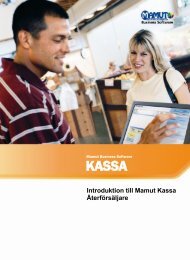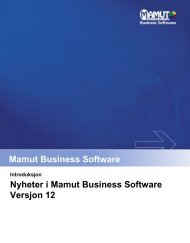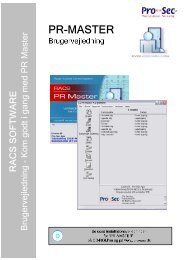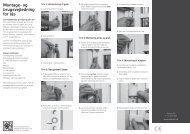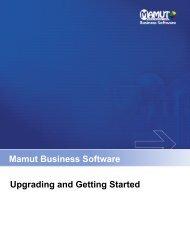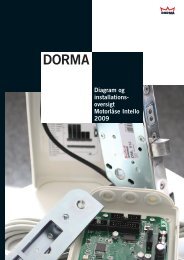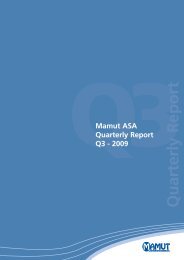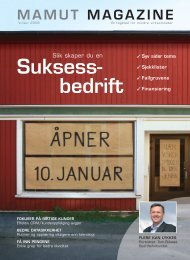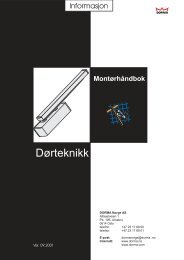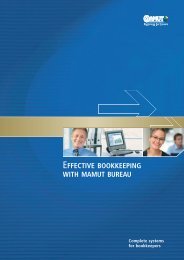CRM, verkoopondersteuning en e-commerce - Mamut
CRM, verkoopondersteuning en e-commerce - Mamut
CRM, verkoopondersteuning en e-commerce - Mamut
You also want an ePaper? Increase the reach of your titles
YUMPU automatically turns print PDFs into web optimized ePapers that Google loves.
<strong>Mamut</strong> Business SoftwareIntroductie<strong>CRM</strong>, <strong>verkoopondersteuning</strong><strong>en</strong> e-<strong>commerce</strong>
Introductie van <strong>Mamut</strong> Business Software<strong>CRM</strong>, <strong>verkoopondersteuning</strong><strong>en</strong> e-<strong>commerce</strong>Versie: 12. Partnr.: MBS.MAN.<strong>CRM</strong>.12.NL002
Produc<strong>en</strong>t <strong>en</strong> distributeur:<strong>Mamut</strong> Software B.V.Postbus 220511100 CB Amsterdam Zuid-OostTel: 0800 - 444 66 66 (gratis)Fax: 0900 - 444 66 67Internet: www.mamut.nlE-mail: info@mamut.nl<strong>Mamut</strong> Supportc<strong>en</strong>ter:Op<strong>en</strong>ingstijd<strong>en</strong>: maandag-vrijdag 09:00-16.30Tel: 0900 - 444 66 66 (lokaal tarief)Fax: 0900 - 444 66 67Internet: www.mamut.nl/supportE-mail: support@mamut.nlVerkoopTel: 0800 - 444 66 66 (gratis)Fax: 0900 - 444 66 67Internet: www.mamut.nlE-mail: info@mamut.nl© Copyright 2008. Alle recht<strong>en</strong> <strong>en</strong> ev<strong>en</strong>tuele drukfout<strong>en</strong> voorbehoud<strong>en</strong>. <strong>Mamut</strong> <strong>en</strong> het <strong>Mamut</strong>- logo zijn geregistreerde merk<strong>en</strong>van <strong>Mamut</strong> Sofware B.V. Alle overige merk<strong>en</strong> zijn geregistreerde merk<strong>en</strong> van de desbetreff<strong>en</strong>de bedrijv<strong>en</strong>.II
© COPYRIGHTWELKOM BIJ MAMUTDe handleiding<strong>en</strong> die u bij het programma ontvangt gev<strong>en</strong> e<strong>en</strong> introductie tot demogelijkhed<strong>en</strong> die <strong>Mamut</strong> Business Software u biedt.Alle klant<strong>en</strong> ontvang<strong>en</strong> de handleiding "Installer<strong>en</strong>, instelling<strong>en</strong>, rapport<strong>en</strong> <strong>en</strong>selectie". Afhankelijk van welk <strong>Mamut</strong>-systeem u heeft aangeschaft, ontvangt uev<strong>en</strong>e<strong>en</strong>s één of twee andere introductiehandleiding<strong>en</strong>: "<strong>CRM</strong>,<strong>verkoopondersteuning</strong> <strong>en</strong> e-<strong>commerce</strong>" <strong>en</strong> "Administratie, logistiek <strong>en</strong>personeel".De docum<strong>en</strong>tatie bevat informatie over functies van de hele programmaserie.Functies niet toegangelijk in uw programmaversie kunn<strong>en</strong> vernoemd zijn. Ukunt uitbreiding<strong>en</strong> evaluer<strong>en</strong> in de voorbeelddatabase <strong>en</strong> e<strong>en</strong> upgrade bestell<strong>en</strong>om de functies te b<strong>en</strong>utt<strong>en</strong>. Indi<strong>en</strong> u meer informatie over grotere versies wiltontvang<strong>en</strong>, kunt u contact met ons opnem<strong>en</strong> via 0800 - 444 66 66 of via e-post:info@mamut.nl.U krijgt e<strong>en</strong> snelle <strong>en</strong> e<strong>en</strong>voudige inleiding in het gebruik van het systeem, hoe uhet moet installer<strong>en</strong> <strong>en</strong> e<strong>en</strong> overzicht van de contractuele voorwaard<strong>en</strong> die vantoepassing zijn tuss<strong>en</strong> u als klant <strong>en</strong> ons als leverancier. Het is belangrijk zowelde lic<strong>en</strong>tie- als de <strong>Mamut</strong> Serviceovere<strong>en</strong>komst door te lez<strong>en</strong> voordat u hetsysteem installeert.Wij will<strong>en</strong> u ook att<strong>en</strong>der<strong>en</strong> op onze websitepagina www.mamut.nl/supportwaarop u antwoord<strong>en</strong> kunt vind<strong>en</strong> op vrag<strong>en</strong> die betrekking hebb<strong>en</strong> op de<strong>Mamut</strong>-system<strong>en</strong>. U kunt hier op e<strong>en</strong> e<strong>en</strong>voudige manier oplossing<strong>en</strong> vind<strong>en</strong>voor uw problem<strong>en</strong> – 24 uur per dag.Wij zijn ervan overtuigd dat uw onderneming veel plezier zal belev<strong>en</strong> van hetontvang<strong>en</strong> programma.Wij w<strong>en</strong>s<strong>en</strong> u veel succes met <strong>Mamut</strong> Business Software!III
<strong>CRM</strong>, VERKOOPONDERSTEUNING EN E-COMMERCEInhoudWelkom bij <strong>Mamut</strong> ..............................................................................................................................................................IIIHOOFDSTUK 1: RELATIEBEHEER ....................................................................................... 1Relatiebeheer ...........................................................................................................................................................................4Hoe e<strong>en</strong> nieuwe relatie aanmak<strong>en</strong>? ........................................................................................................................4Relatiebeheerregister ..................................................................................................................................................5Gebruikersinstelling<strong>en</strong> voor Relatiebeheer ..................................................................................................... 17Bedrijfsinstelling<strong>en</strong> voor Relatiebeheer ............................................................................................................ 20Het opzett<strong>en</strong> <strong>en</strong> onderhoud<strong>en</strong> van relaties ...................................................................................................... 21Contactperson<strong>en</strong> ......................................................................................................................................................... 27E-mail ....................................................................................................................................................................................... 30Over e-mail<strong>en</strong> vanuit het programma ................................................................................................................ 30De e-maileditor van het programma ................................................................................................................... 31Start<strong>en</strong> met e-mail ...................................................................................................................................................... 33E-mailsjablon<strong>en</strong> ........................................................................................................................................................... 34Hoe naar e<strong>en</strong> e-mailbijlage afdrukk<strong>en</strong>? ............................................................................................................. 35Hoe docum<strong>en</strong>t<strong>en</strong> per e-mail verz<strong>en</strong>d<strong>en</strong>? ........................................................................................................... 35Outlook-integratie ...................................................................................................................................................... 37Activiteit<strong>en</strong> <strong>en</strong> ag<strong>en</strong>da ....................................................................................................................................................... 42Activiteit<strong>en</strong> .................................................................................................................................................................... 42Ag<strong>en</strong>da ............................................................................................................................................................................ 61Docum<strong>en</strong>t<strong>en</strong> .......................................................................................................................................................................... 66Docum<strong>en</strong>t<strong>en</strong>overzicht ............................................................................................................................................... 67Hoe e<strong>en</strong> nieuw docum<strong>en</strong>t aanmak<strong>en</strong>? ................................................................................................................ 69Wizard voor het koppel<strong>en</strong> van relaties aan e<strong>en</strong> docum<strong>en</strong>t ........................................................................ 71Wizard voor het koppel<strong>en</strong> van medewerkers aan e<strong>en</strong> docum<strong>en</strong>t ........................................................... 73Gebruikersinstelling<strong>en</strong> voor Docum<strong>en</strong>t ............................................................................................................. 73Over het scann<strong>en</strong> van docum<strong>en</strong>t<strong>en</strong>...................................................................................................................... 74Hoe naar PDF-formaat kopiër<strong>en</strong>? ......................................................................................................................... 75Hoe e<strong>en</strong> docum<strong>en</strong>t per fax verz<strong>en</strong>d<strong>en</strong>? .............................................................................................................. 76Docum<strong>en</strong>tsjablon<strong>en</strong> ................................................................................................................................................... 76Docum<strong>en</strong>ttyp<strong>en</strong> ........................................................................................................................................................... 80Import van docum<strong>en</strong>t<strong>en</strong>........................................................................................................................................... 82Skype-integratie .................................................................................................................................................................. 84Start<strong>en</strong> met Skype ....................................................................................................................................................... 85Skype-activiteit<strong>en</strong> ....................................................................................................................................................... 86Hoe met Skype bell<strong>en</strong>? .............................................................................................................................................. 87Project ...................................................................................................................................................................................... 88Over de projectmodule ............................................................................................................................................. 88Hoe e<strong>en</strong> nieuw project aanmak<strong>en</strong>? ...................................................................................................................... 89Gebruikersinstelling<strong>en</strong> voor Project ................................................................................................................... 89Projectregister ............................................................................................................................................................. 91Facturering van project<strong>en</strong> ....................................................................................................................................... 97HOOFDSTUK 2: ARTIKEL .................................................................................................. 101Artikelmodule .................................................................................................................................................................... 102Hoe e<strong>en</strong> nieuw artikel aanmak<strong>en</strong>? .................................................................................................................... 103Artikelregister ........................................................................................................................................................... 104IV
INHOUDInstelling<strong>en</strong> voor artikel ................................................................................................................................................. 118Gebruikersinstelling<strong>en</strong> voor Artikel ................................................................................................................. 118Bedrijfsinstelling<strong>en</strong> voor Artikel ........................................................................................................................ 120Over het opzett<strong>en</strong> <strong>en</strong> onderhoud<strong>en</strong> van artikel<strong>en</strong> ............................................................................................... 126E<strong>en</strong> selectie artikel<strong>en</strong> bijwerk<strong>en</strong> ........................................................................................................................ 128Hoe e<strong>en</strong> artikel duplicer<strong>en</strong>? ................................................................................................................................. 128Kan ik de artikelcode wijzig<strong>en</strong>? .......................................................................................................................... 129Artikelgegev<strong>en</strong>s importer<strong>en</strong> ................................................................................................................................ 129Toeslag<strong>en</strong> ............................................................................................................................................................................. 132Toeslag<strong>en</strong> (milieutoeslag<strong>en</strong>)................................................................................................................................ 132Aan de slag met toeslag<strong>en</strong> ..................................................................................................................................... 133Hoe toeslag<strong>en</strong> invoer<strong>en</strong>? ....................................................................................................................................... 133Artikelvariant<strong>en</strong> ................................................................................................................................................................ 134Varianteig<strong>en</strong>schapp<strong>en</strong> ............................................................................................................................................ 135Instelling<strong>en</strong> voor variant<strong>en</strong> .................................................................................................................................. 136Hoe variant<strong>en</strong> van e<strong>en</strong> artikel aanmak<strong>en</strong>? ..................................................................................................... 138Hoe alle variant<strong>en</strong>/variant links voor e<strong>en</strong> artikel aanmak<strong>en</strong> <strong>en</strong> bewerk<strong>en</strong>? ................................... 138Hoe de voorraad overbr<strong>en</strong>g<strong>en</strong> tuss<strong>en</strong> de verschill<strong>en</strong>de artikelvariant<strong>en</strong>? ....................................... 139Variant<strong>en</strong> in de webshop....................................................................................................................................... 140HOOFDSTUK 3: VERKOOPONDERSTEUNING ............................................................. 143Offerte ................................................................................................................................................................................... 145Offertemodule ............................................................................................................................................................ 145Offertesjabloon .......................................................................................................................................................... 146Gebruikersinstelling<strong>en</strong> voor Offerte ................................................................................................................. 146Offerteregister ........................................................................................................................................................... 148Werk<strong>en</strong> met offerte ................................................................................................................................................. 152Order/Factuur ................................................................................................................................................................... 161Hoe e<strong>en</strong> nieuwe order aanmak<strong>en</strong>? .................................................................................................................... 163Order/Factuurregister ........................................................................................................................................... 164Instelling<strong>en</strong> voor Order/Factuur ....................................................................................................................... 169Facturering <strong>en</strong> creditering .................................................................................................................................... 177Over kredietlimiet <strong>en</strong> kredietstop ..................................................................................................................... 185Afdrukk<strong>en</strong> <strong>en</strong> rapport<strong>en</strong> ........................................................................................................................................ 186Valuta ............................................................................................................................................................................ 189Inkoop <strong>en</strong> magazijn in Order/Factuur ............................................................................................................. 191Prijz<strong>en</strong> <strong>en</strong> korting<strong>en</strong> ........................................................................................................................................................ 196Over prijz<strong>en</strong> van de artikel<strong>en</strong> .............................................................................................................................. 196De prijs van e<strong>en</strong> selectie artikel<strong>en</strong> wijzig<strong>en</strong> - Prijsaanpassing ............................................................... 197Hoe de prijs van e<strong>en</strong> artikel wijzig<strong>en</strong>? ............................................................................................................. 199Kortingsinstelling<strong>en</strong> opslaan - Korting<strong>en</strong>register ....................................................................................... 200Over leverings- <strong>en</strong> betalingsvoorwaard<strong>en</strong> ..................................................................................................... 200Abonnem<strong>en</strong>tsfacturering............................................................................................................................................... 204Aan de slag met abonnem<strong>en</strong>tsfacturering ...................................................................................................... 205Abonnem<strong>en</strong>tsregister ............................................................................................................................................. 206Klantabonnem<strong>en</strong>t<strong>en</strong> ................................................................................................................................................ 208Abonnem<strong>en</strong>tsfacturering<strong>en</strong> ................................................................................................................................. 210Programmaversies zonder administratiefunctionaliteit................................................................................... 214Follow-up van factur<strong>en</strong> .......................................................................................................................................... 214Verkoopbudget .......................................................................................................................................................... 219V
Hoofdstuk 1:RelatiebeheerIn dit hoofdstuk:RELATIEBEHEER ....................................................................................................................... 4Hoe e<strong>en</strong> nieuwe relatie aanmak<strong>en</strong>? ................................................................................................................................ 4Relatiebeheerregister .......................................................................................................................................................... 5Tabblad<strong>en</strong> in relatiebeheer ....................................................................................................................................... 7Contactperson<strong>en</strong> ..................................................................................................................................................... 7Activiteit<strong>en</strong> ................................................................................................................................................................ 8Docum<strong>en</strong>t<strong>en</strong> ............................................................................................................................................................. 8Order/Factuur ......................................................................................................................................................... 9Offerte ......................................................................................................................................................................... 9Boekstukk<strong>en</strong> ............................................................................................................................................................. 9Inkoop ...................................................................................................................................................................... 11Ur<strong>en</strong>registratie ..................................................................................................................................................... 11Artikel ...................................................................................................................................................................... 11Project ...................................................................................................................................................................... 12Overige info ............................................................................................................................................................ 13Instelling<strong>en</strong> ............................................................................................................................................................ 13Relatie-instelling<strong>en</strong> voor e-<strong>commerce</strong> ........................................................................................................ 16Gebruikersinstelling<strong>en</strong> voor Relatiebeheer ............................................................................................................. 17Bedrijfsinstelling<strong>en</strong> voor Relatiebeheer .................................................................................................................... 20Het opzett<strong>en</strong> <strong>en</strong> onderhoud<strong>en</strong> van relaties .............................................................................................................. 21Kaart <strong>en</strong> reisroute voor relaties bekijk<strong>en</strong> ......................................................................................................... 23Waard<strong>en</strong> van e<strong>en</strong> selectie relaties wijzig<strong>en</strong> ..................................................................................................... 23Aangepast veld ............................................................................................................................................................ 23Groep<strong>en</strong> .......................................................................................................................................................................... 24Hoofd-/bijkantoor...................................................................................................................................................... 25Contactperson<strong>en</strong> ................................................................................................................................................................. 27Gebruikersinstelling<strong>en</strong> voor Contactpersoon ................................................................................................. 28E-MAIL ........................................................................................................................................ 30Over e-mail<strong>en</strong> vanuit het programma ........................................................................................................................ 30De e-maileditor van het programma ........................................................................................................................... 31Start<strong>en</strong> met e-mail .............................................................................................................................................................. 33E-mailsjablon<strong>en</strong> ................................................................................................................................................................... 34Hoe naar e<strong>en</strong> e-mailbijlage afdrukk<strong>en</strong>? ..................................................................................................................... 35Hoe docum<strong>en</strong>t<strong>en</strong> per e-mail verz<strong>en</strong>d<strong>en</strong>? ................................................................................................................... 35Outlook-integratie .............................................................................................................................................................. 37Over de Microsoft Outlook®-integratie ............................................................................................................ 37De m<strong>en</strong>ubalk in Microsoft Outlook®.................................................................................................................. 38Gebruikersinstelling<strong>en</strong> voor Outlook ................................................................................................................. 39ACTIVITEITEN EN AGENDA ................................................................................................. 42Activiteit<strong>en</strong> ............................................................................................................................................................................ 42Het activiteitsv<strong>en</strong>ster ................................................................................................................................................ 43Aan de slag met activiteit<strong>en</strong> ................................................................................................................................... 461
Nieuwe activiteit aanmak<strong>en</strong> ............................................................................................................................ 46De activiteit<strong>en</strong>lijst ................................................................................................................................................ 47Relaties/Medewerkers/Resources koppel<strong>en</strong> ........................................................................................... 48Tijdsplan .................................................................................................................................................................. 50Waard<strong>en</strong> van e<strong>en</strong> selectie activiteit<strong>en</strong> wijzig<strong>en</strong> ....................................................................................... 50Hoe activiteit<strong>en</strong> verdel<strong>en</strong>? ................................................................................................................................ 51Hoe e<strong>en</strong> activiteit duplicer<strong>en</strong>/kopiër<strong>en</strong>? .................................................................................................... 52Groepsactiviteit<strong>en</strong> aanmak<strong>en</strong> ......................................................................................................................... 52Instelling<strong>en</strong> voor activiteit<strong>en</strong> ................................................................................................................................. 53Gebruikersinstelling<strong>en</strong> voor Activiteit<strong>en</strong> ................................................................................................... 53Bedrijfsinstelling<strong>en</strong> voor Activiteit<strong>en</strong> .......................................................................................................... 54Activiteitstyp<strong>en</strong> ........................................................................................................................................................... 56Instelling<strong>en</strong> voor activiteitstyp<strong>en</strong> (Standaardregister) ........................................................................ 57Activiteitssjablon<strong>en</strong> ................................................................................................................................................... 58Activiteitssjabloon bewerk<strong>en</strong>.......................................................................................................................... 59Follow-up activiteit<strong>en</strong> aanmak<strong>en</strong> ......................................................................................................................... 60Ag<strong>en</strong>da ..................................................................................................................................................................................... 61Kleine ag<strong>en</strong>da ............................................................................................................................................................... 63Ag<strong>en</strong>da medewerkers/resources ......................................................................................................................... 63Geme<strong>en</strong>schappelijke ag<strong>en</strong>da .................................................................................................................................. 64Ag<strong>en</strong>da - datum kiez<strong>en</strong> ............................................................................................................................................. 65DOCUMENTEN .......................................................................................................................... 66Docum<strong>en</strong>t<strong>en</strong>overzicht ....................................................................................................................................................... 67De filters in het docum<strong>en</strong>t<strong>en</strong>overzicht ........................................................................................................ 68Hoe e<strong>en</strong> nieuw docum<strong>en</strong>t aanmak<strong>en</strong>? ........................................................................................................................ 69Wizard voor het koppel<strong>en</strong> van relaties aan e<strong>en</strong> docum<strong>en</strong>t ................................................................................ 71Wizard voor het koppel<strong>en</strong> van medewerkers aan e<strong>en</strong> docum<strong>en</strong>t ................................................................... 73Gebruikersinstelling<strong>en</strong> voor Docum<strong>en</strong>t ..................................................................................................................... 73Over het scann<strong>en</strong> van docum<strong>en</strong>t<strong>en</strong> .............................................................................................................................. 74Hoe naar PDF-formaat kopiër<strong>en</strong>? ................................................................................................................................. 75Hoe e<strong>en</strong> docum<strong>en</strong>t per fax verz<strong>en</strong>d<strong>en</strong>?....................................................................................................................... 76Docum<strong>en</strong>tsjablon<strong>en</strong> ........................................................................................................................................................... 76V<strong>en</strong>ster Docum<strong>en</strong>tsjablon<strong>en</strong> .................................................................................................................................. 76Hoe e<strong>en</strong> nieuwe docum<strong>en</strong>tsjabloon aanmak<strong>en</strong>? ............................................................................................ 77Hoe e<strong>en</strong> docum<strong>en</strong>tsjabloon bewerk<strong>en</strong>? ............................................................................................................. 78Eig<strong>en</strong>schapp<strong>en</strong> voor docum<strong>en</strong>tsjablon<strong>en</strong> ......................................................................................................... 78Docum<strong>en</strong>ttyp<strong>en</strong>.................................................................................................................................................................... 80Hoe e<strong>en</strong> nieuw docum<strong>en</strong>ttype aanmak<strong>en</strong>? ....................................................................................................... 81Import van docum<strong>en</strong>t<strong>en</strong> ................................................................................................................................................... 82Hoe (e<strong>en</strong>) docum<strong>en</strong>t(<strong>en</strong>) importer<strong>en</strong>? ............................................................................................................... 82SKYPE-INTEGRATIE ............................................................................................................... 84Start<strong>en</strong> met Skype ............................................................................................................................................................... 85Skype-activiteit<strong>en</strong> ............................................................................................................................................................... 86Hoe met Skype bell<strong>en</strong>? ...................................................................................................................................................... 872PROJECT ..................................................................................................................................... 88Over de projectmodule ..................................................................................................................................................... 88Hoe e<strong>en</strong> nieuw project aanmak<strong>en</strong>? .............................................................................................................................. 89Gebruikersinstelling<strong>en</strong> voor Project ............................................................................................................................ 89Projectregister ...................................................................................................................................................................... 91Project<strong>en</strong>lijst ................................................................................................................................................................. 92Tabblad<strong>en</strong> in projectregister .................................................................................................................................. 92Relaties ..................................................................................................................................................................... 92Order/Factuur ....................................................................................................................................................... 93Offerte ....................................................................................................................................................................... 94
Inkoop ...................................................................................................................................................................... 94Activiteit<strong>en</strong> ............................................................................................................................................................. 94Docum<strong>en</strong>t<strong>en</strong> .......................................................................................................................................................... 95Ur<strong>en</strong>registratie ..................................................................................................................................................... 95Artikel<strong>en</strong> ................................................................................................................................................................. 95Medewerkers ........................................................................................................................................................ 95Gantt-diagram ....................................................................................................................................................... 96Subproject .............................................................................................................................................................. 96Administratie ........................................................................................................................................................ 97Facturering van project<strong>en</strong> ............................................................................................................................................... 97Facturering van e<strong>en</strong> project gebaseerd op inkoop <strong>en</strong> ur<strong>en</strong>registratie .................................................. 97Facturering van e<strong>en</strong> project gebaseerd op vaste prijs ................................................................................. 993
RELATIEBEHEERRELATIEBEHEERIn de module Relatiebeheer houdt u de informatie van uw relaties bij.Hier vindt u zowel uw klant<strong>en</strong>, leveranciers als ev<strong>en</strong>tuele partners <strong>en</strong> privérelaties. E<strong>en</strong> relatie kanzowel als klant <strong>en</strong> als leverancier word<strong>en</strong> weergegev<strong>en</strong> door dit af te vink<strong>en</strong>.De relaties kunn<strong>en</strong> gekoppeld word<strong>en</strong> aan contactperson<strong>en</strong>. Het registrer<strong>en</strong> van contactperson<strong>en</strong>maakt het e<strong>en</strong>voudiger om de persoon te vind<strong>en</strong> waarmee u w<strong>en</strong>st te sprek<strong>en</strong>/die uw refer<strong>en</strong>tie is inverschill<strong>en</strong>de situaties. De contactpersoonmodule op<strong>en</strong>t u als e<strong>en</strong> eig<strong>en</strong> module door te gaan naarBeeld, Relatie <strong>en</strong> Contactpersoon of door dubbel te klikk<strong>en</strong> op e<strong>en</strong> contactpersoon die gekoppeldis aan e<strong>en</strong> relatie.Hoe e<strong>en</strong> nieuwe relatie aanmak<strong>en</strong>?Bij het registrer<strong>en</strong> van e<strong>en</strong> nieuwe relatie vinkt u aan welk type uw relatie is. Zodo<strong>en</strong>de kan e<strong>en</strong>relatie zowel klant als leverancier zijn, zonder dat u deze twee maal hoeft in te voer<strong>en</strong>. Om e<strong>en</strong>overzicht te krijg<strong>en</strong> van alle<strong>en</strong> klant<strong>en</strong> of leveranciers, kunt u e<strong>en</strong> filter gebruik<strong>en</strong> om deze tweegroep<strong>en</strong> te onderscheid<strong>en</strong>. Dan kunt u bijvoorbeeld de Relatielijst uit de Rapportmoduleafdrukk<strong>en</strong>, die respectievelijk e<strong>en</strong> overzicht geeft van klant<strong>en</strong> of leveranciers (of beide) afhankelijkvan de gebruikte filter.Enkel de naam van de relatie is verplicht. De onderstaande procedure beschrijft e<strong>en</strong> gewoneregistratie van e<strong>en</strong> nieuwe relatie. U kunt verder meer lez<strong>en</strong> over het gebruik van de verschill<strong>en</strong>develd<strong>en</strong> in relatiebeheer.Zo registreert u e<strong>en</strong> nieuwe relatie1. Klik op Nieuw.2. Schrijf de relati<strong>en</strong>aam in het bov<strong>en</strong>ste veld.3. Registreer het relatieadres in het veld voor adres of klik op Adres <strong>en</strong> schrijf de verschill<strong>en</strong>deonderdel<strong>en</strong> van het adres in het geop<strong>en</strong>d v<strong>en</strong>ster.Indi<strong>en</strong> u meer dan één adres wilt registrer<strong>en</strong> voor dezelfde relatie, doet u dat door middel van depijlknop. In dit geop<strong>en</strong>d v<strong>en</strong>ster kunt u nieuwe adress<strong>en</strong> invoer<strong>en</strong>, bestaande adress<strong>en</strong>aanpass<strong>en</strong>/verwijder<strong>en</strong> <strong>en</strong> gew<strong>en</strong>ste alternatiev<strong>en</strong> kiez<strong>en</strong>.4. Voer het Telefoon- <strong>en</strong> Faxnummer in. Gebruik de pijlknop indi<strong>en</strong> u meer dan één nummer wiltregistrer<strong>en</strong>.5. Registreer e<strong>en</strong> E-mailadres.4
RELATIEBEHEER6. Kies e<strong>en</strong> werknemer uit uw bedrijf bij Onze ref. Deze persoon zal verantwoordelijk zijn voor hetcontact met deze relatie. Om e<strong>en</strong> werknemer te vind<strong>en</strong> in de afrollijst, di<strong>en</strong>t u eerst deze persoongeregistreerd te hebb<strong>en</strong> in het Medewerkersregister.7. Vink het juiste relatietype aan: Klant, Leverancier, Partner of Privé.Het programma zal uw relatie e<strong>en</strong> klant<strong>en</strong>nummer toewijz<strong>en</strong> (ook als deze niet e<strong>en</strong> klant is).Indi<strong>en</strong> de relatie tev<strong>en</strong>s e<strong>en</strong> leverancier is, zal de relatie ook e<strong>en</strong> leveranciersnummer toegewez<strong>en</strong>krijg<strong>en</strong>.U kunt meer lez<strong>en</strong> over het opzett<strong>en</strong> <strong>en</strong> onderhoud<strong>en</strong> van relaties in de paragraaf "Over hetopzett<strong>en</strong> <strong>en</strong> onderhoud<strong>en</strong> van relaties".RelatiebeheerregisterDe relatiekaart bevat twee del<strong>en</strong>. In de bov<strong>en</strong>ste helft voert u algem<strong>en</strong>e gegev<strong>en</strong>s in van uw relatie<strong>en</strong> bepaalt u tot welke categorieën uw relatie behoort. Met behulp van de categorieën kunt u uwrelaties onderscheid<strong>en</strong>, zodat u bijvoorbeeld doelgericht materiaal kan toez<strong>en</strong>d<strong>en</strong>.Het onderste deel van de relatiekaart bestaat uit verschill<strong>en</strong>de veld<strong>en</strong> waar u andere relevanteinformatie over uw relatie aangeeft, bijv. contactpersoon, activiteit<strong>en</strong>, docum<strong>en</strong>t<strong>en</strong>, orders <strong>en</strong>factur<strong>en</strong>, boeking<strong>en</strong> <strong>en</strong> project<strong>en</strong>.Adres: Met behulp van de knop Adres... voert u het adres van de relatie in.Aangepast veld: Met behulp van aangepaste veld<strong>en</strong> kunt u uw relaties classificer<strong>en</strong> naar eig<strong>en</strong>w<strong>en</strong>s.Groep: Met behulp van Groep kunt u e<strong>en</strong> classificatie mak<strong>en</strong> die het gemakkelijker maakt omlater relaties te filter<strong>en</strong>.Notitie-veld is e<strong>en</strong> veld voor vrije tekst.5
RELATIEBEHEERHoofdkantoor: Het kan doelmatig zijn om de functie hoofdkantoor te gebruik<strong>en</strong> indi<strong>en</strong> u e<strong>en</strong>artikellevering <strong>en</strong> e<strong>en</strong> facturatie w<strong>en</strong>st die gebeurt voor verschill<strong>en</strong>de klant<strong>en</strong>.Nieuw. Maakt e<strong>en</strong> nieuwe relatie aan.Relatieoverzichtsv<strong>en</strong>ster: U kunt ervoor kiez<strong>en</strong> dat de relatiebeheerlijst automatischverschijnt wanneer u de relatiemodule op<strong>en</strong>t. Dit is e<strong>en</strong> handige functie wanneer u vaak naarverschill<strong>en</strong>de relaties zoekt. Registreert u vaak nieuwe relaties, dan is het handiger deze functie uitte zett<strong>en</strong>.Contactperson<strong>en</strong>overzicht: Op<strong>en</strong>t overzicht over contactperson<strong>en</strong> (alle).Wiss<strong>en</strong>: U kunt relaties wiss<strong>en</strong> waar ge<strong>en</strong> boeking<strong>en</strong> op zijn gevoerd. Of u kunt de relaties opnon-actief zett<strong>en</strong> op het tabblad Overige info.Klik op de knop Gebruikerinstelling<strong>en</strong> in de werkbalk <strong>en</strong> kies het tabblad Relatiekaart.Onder Overig kiest u of voor de automatische op<strong>en</strong>ing van het relatieoverzicht bij op<strong>en</strong>ing van derelatiekaart.De knop Status relatie geeft e<strong>en</strong> overzicht van alle inkoop- <strong>en</strong> verkooptransacties tuss<strong>en</strong> uwbedrijf <strong>en</strong> de relatie, naast andere belangrijke kerngetall<strong>en</strong>. Dit overzicht geeft u snel toegang totde verkoophistorie van de relatie <strong>en</strong> kan bijvoorbeeld van pas kom<strong>en</strong> wanneer u telefonisch contacthebt met de relatie.Via de knop Standaarddocum<strong>en</strong>t in de werkbalk bov<strong>en</strong>aan in de relatiekaart heeft u toegangtot e<strong>en</strong> reeks standaarddocum<strong>en</strong>tsjablon<strong>en</strong> die gebruikt kunn<strong>en</strong> word<strong>en</strong> bij oprichting vanstandaarddocum<strong>en</strong>t<strong>en</strong> voor e<strong>en</strong> relatie.De TAPI-knop: (Additioneel product) Wanneer u op de TAPI-knop klikt, draait het programmaautomatisch het betreff<strong>en</strong>de telefoonnummer. Let op! Deze knop is alle<strong>en</strong> zichtbaar als u hetrelevant materiaal hebt geïnstalleerd. Het is vereist dat de drives TAPI 3.0 of hoger steun<strong>en</strong>, terwijler ook e<strong>en</strong> telefoon aangeslot<strong>en</strong> moet zijn op de PC.Met Skype kunt u uw relaties opbell<strong>en</strong> vanuit hun relatiekaart of contactpersoonkaart. U kuntook gesprekk<strong>en</strong> ontvang<strong>en</strong>. Als voor de relatie e<strong>en</strong> Skype-naam of Skype-nummer geregistreerdis in het adresboek of het contactperson<strong>en</strong>overzicht, word<strong>en</strong> de gegev<strong>en</strong>s van de relatie geop<strong>en</strong>d.Gesprekk<strong>en</strong> met bestaande relaties word<strong>en</strong> gelogd als activiteit<strong>en</strong>, zodat u de gesprekk<strong>en</strong>historievoor de relatie later e<strong>en</strong>voudig kunt opvrag<strong>en</strong>.Toon kaart: U kunt op e<strong>en</strong> kaart aangeduid krijg<strong>en</strong> waar e<strong>en</strong> relatie of contactpersoongelokaliseerd is. De kaart op<strong>en</strong>t zich in e<strong>en</strong> eig<strong>en</strong> v<strong>en</strong>ster. Verlangt internetaansluiting.Toon reisroute: Geeft de reisroute voor e<strong>en</strong> relatie aan. De reisroute neemt uw adres alsuitgangspunt. Verlangt internetaansluiting.Tip! U kunt in de gebruikerinstelling<strong>en</strong> voor relatiebeheer de kaartleverancier voor zowel kaart alsreisroute kiez<strong>en</strong>. U heeft de keuze tuss<strong>en</strong> Yahoo <strong>en</strong> Google.Met behulp van de knop Sorter<strong>en</strong> kunt u uw relaties sorter<strong>en</strong> op verschill<strong>en</strong>de manier<strong>en</strong>, naarNaam relatie, Relati<strong>en</strong>r. of Leverancier. Kies het gew<strong>en</strong>ste sorteringscriterium met behulp vande pijl rechts van de sorteringsknop.Door te klikk<strong>en</strong> op het pijltje aan de rechterkant van de knop Activiteit<strong>en</strong> aanmak<strong>en</strong>kunt u e<strong>en</strong> gedetailleerde activiteit aanmak<strong>en</strong>. U bepaalt zelf de inhoud <strong>en</strong> in welke modules deactiviteitsjablon<strong>en</strong> toegankelijk zijn.6
RELATIEBEHEERTabblad<strong>en</strong> in relatiebeheerVerschill<strong>en</strong>de manier<strong>en</strong> om tabblad<strong>en</strong> <strong>en</strong> modules te gebruik<strong>en</strong><strong>Mamut</strong> geeft u de flexibiliteit te bepal<strong>en</strong> hoe u de tabblad<strong>en</strong> in Relatiebeheer w<strong>en</strong>st te gebruik<strong>en</strong>.Er is niet één correcte manier om deze tabblad<strong>en</strong> te gebruik<strong>en</strong>. U kunt zelf bepal<strong>en</strong> wat het beste isvoor u. Hier zijn twee verschill<strong>en</strong>de manier<strong>en</strong> waarop u de tabblad<strong>en</strong> kunt gebruik<strong>en</strong>.Nieuwe gegev<strong>en</strong>s invoer<strong>en</strong> binn<strong>en</strong> de tabblad<strong>en</strong> in RelatiebeheerDe knop Nieuw binn<strong>en</strong> e<strong>en</strong> tabblad kan funger<strong>en</strong> als e<strong>en</strong> snelkoppeling naar deovere<strong>en</strong>komstige module. Wanneer u bijvoorbeeld op Nieuw klikt binn<strong>en</strong> het tabbladOrder/Factuur dan op<strong>en</strong>t automatisch de Order/Factuur module <strong>en</strong> de contactinformatie op deorder is direct uit het relatieregister opgehaald. Op deze manier maakt u nieuwe orders aan vanuitde Relatiebeheer module, via het tabblad Order/Factuur.Nieuwe gegev<strong>en</strong>s invoer<strong>en</strong> vanuit andere modulesDe andere manier waarop u gegev<strong>en</strong>s kunt invoer<strong>en</strong> is door direct naar de modules te gaan <strong>en</strong> degegev<strong>en</strong>s daar in te voer<strong>en</strong>, in plaats van deze in te voer<strong>en</strong> via de Relatiebeheer tabblad<strong>en</strong>.Wanneer u op deze manier zou werk<strong>en</strong>, dan zou u bijvoorbeeld e<strong>en</strong> nieuwe order registrer<strong>en</strong> via demodule Order/Factuur (onder Beeld /Offerte/Order/Factuur <strong>en</strong> dan Order/Factuur). Dit zoubijvoorbeeld het geval zijn wanneer u voornamelijk orders registreert <strong>en</strong> niet zozeer vanuit degegev<strong>en</strong>s van e<strong>en</strong> bepaalde relatie werkt. U kunt de tabblad<strong>en</strong> binn<strong>en</strong> de relatiekaart dan gebruik<strong>en</strong>voor e<strong>en</strong> overzicht van de activiteit<strong>en</strong>, docum<strong>en</strong>t<strong>en</strong> <strong>en</strong> orders die gekoppeld zijn aan deze relatie.De uitzondering<strong>en</strong> op deze manier van werk<strong>en</strong> vorm<strong>en</strong> de tabblad<strong>en</strong> Contactperson<strong>en</strong>, Overigeinfo <strong>en</strong> Instelling<strong>en</strong>, aangezi<strong>en</strong> deze tabblad<strong>en</strong> direct gerelateerd zijn aan de Relatiebeheer module<strong>en</strong> niet toegankelijk zijn via andere modules.Contactperson<strong>en</strong>Op het tabblad Contactperson<strong>en</strong> registreert u gegev<strong>en</strong>s van de person<strong>en</strong> waarmee u contact hebt,of de persoon die u k<strong>en</strong>t in het betreff<strong>en</strong>de bedrijf. Dit geeft u e<strong>en</strong> overzicht waardoor hete<strong>en</strong>voudiger is om de juiste persoon waarmee u wilt sprek<strong>en</strong> of naar wie u wilt verwijz<strong>en</strong> tevind<strong>en</strong>.De person<strong>en</strong> die u heeft aangevinkt als Standaard word<strong>en</strong> vetgedrukt bov<strong>en</strong>aan de lijstweergegev<strong>en</strong>. De contactperson<strong>en</strong> die als Non-actief aangevinkt zijn, verschijn<strong>en</strong> in het grijsonderaan de lijst. De person<strong>en</strong> die niet Standaard of Non-actief zijn, word<strong>en</strong> in de volgorde vanregistratie in de lijst geplaatst.7
RELATIEBEHEERDoor op Nieuw te klikk<strong>en</strong> kunt u nieuwe contactperson<strong>en</strong> aanmak<strong>en</strong> <strong>en</strong> door opBewerk<strong>en</strong> te klikk<strong>en</strong> kunt u bestaande contactperson<strong>en</strong> wijzig<strong>en</strong>.Tev<strong>en</strong>s kunt u e<strong>en</strong> e-mail verstur<strong>en</strong> naar de contactpersoon door op E-mail verz<strong>en</strong>d<strong>en</strong> teklikk<strong>en</strong>.Tip! W<strong>en</strong>st u de kolom voor tuss<strong>en</strong>voegsel zichtbaar te hebb<strong>en</strong>, kies dan voor deze optie in degebruikersinstelling<strong>en</strong> voor contactpersoon.Meer over contactperson<strong>en</strong> in eig<strong>en</strong> paragraaf.Activiteit<strong>en</strong>Op het tabblad Activiteit<strong>en</strong> word<strong>en</strong> activiteit<strong>en</strong> geregistreerd die verbond<strong>en</strong> zijn aan debetreff<strong>en</strong>de relatie. Hier registreert u alle informatie die met de activiteit te mak<strong>en</strong> heeft, zoalscontactpersoon, project, duur/type, verantwoordelijke persoon in uw bedrijf, <strong>en</strong>z. De activiteit<strong>en</strong>die geregistreerd word<strong>en</strong> kunn<strong>en</strong> bijvoorbeeld vergadering<strong>en</strong>, demonstraties, telefoongesprekk<strong>en</strong>,e-mail, leveringsvoorwaard<strong>en</strong> <strong>en</strong> prijsoffertes zijn.In de afrollijst Type kunt u het type activiteit filter<strong>en</strong> die u op het tabblad w<strong>en</strong>st te lez<strong>en</strong>. U kuntook kiez<strong>en</strong> voor Alle, Voltooid <strong>en</strong> Niet voltooid. Indi<strong>en</strong> na verloop van tijd veel activiteit<strong>en</strong>geregistreerd zijn bij e<strong>en</strong> relatie, kunt u de lijst filter<strong>en</strong> door e<strong>en</strong> keuze te mak<strong>en</strong> in de afrollijstType.Meer over activiteit<strong>en</strong> in eig<strong>en</strong> paragraaf.Docum<strong>en</strong>t<strong>en</strong>Het tabblad Docum<strong>en</strong>t<strong>en</strong> geeft u e<strong>en</strong> overzicht over alle docum<strong>en</strong>t<strong>en</strong> die verbond<strong>en</strong> zijn aan derelatie. Deze docum<strong>en</strong>t<strong>en</strong> kunn<strong>en</strong> o.a. e<strong>en</strong> brief, vergaderingsverslag<strong>en</strong>, contract<strong>en</strong> <strong>en</strong> fax<strong>en</strong> zijn.Via het tabblad kunt u nieuwe docum<strong>en</strong>t<strong>en</strong> of eig<strong>en</strong>schapp<strong>en</strong> van bestaande docum<strong>en</strong>t<strong>en</strong>verander<strong>en</strong>. Alle docum<strong>en</strong>t<strong>en</strong> die u creëert in dit tabblad zijn ook toegankelijk in dedocum<strong>en</strong>tmodule.Met behulp van de knop Koppel kunt u docum<strong>en</strong>t<strong>en</strong> koppel<strong>en</strong> aan uw relaties.Door met de rechter muisknop op e<strong>en</strong> docum<strong>en</strong>t in de lijst te klikk<strong>en</strong>, kunt u het docum<strong>en</strong>t op<strong>en</strong><strong>en</strong>,afdrukk<strong>en</strong>, verstur<strong>en</strong> per e-mail of fax of e<strong>en</strong> docum<strong>en</strong>t invoeg<strong>en</strong>.Tip! Wanneer u e<strong>en</strong> sam<strong>en</strong> te voeg<strong>en</strong> docum<strong>en</strong>t aanmaakt <strong>en</strong> dit docum<strong>en</strong>t probeert te verwijder<strong>en</strong>bij e<strong>en</strong> hieraan gekoppelde relatie, dan krijgt u e<strong>en</strong> waarschuwing dat u het docum<strong>en</strong>t bij allegelinkte relaties verwijdert. Hiermee krijgt u de mogelijkheid het proces te onderbrek<strong>en</strong>, indi<strong>en</strong> ditniet uw bedoeling was.Meer over docum<strong>en</strong>t<strong>en</strong> in eig<strong>en</strong> paragraaf.8
RELATIEBEHEEROrder/FactuurHet tabblad Order/Factuur in het relatieoverzicht is alle<strong>en</strong> toegankelijk voor de relaties die alsklant<strong>en</strong> geregistreerd zijn. Op de tab wordt e<strong>en</strong> overzicht getoond van orders <strong>en</strong> factur<strong>en</strong> diegeregistreerd zijn bij de relaties.Het is mogelijk e<strong>en</strong> nieuwe Order aan te mak<strong>en</strong> door op Nieuw te klikk<strong>en</strong> of e<strong>en</strong>bestaande order aan te pass<strong>en</strong> door op Bewerk<strong>en</strong> te klikk<strong>en</strong>.Het tabblad Order/Factuur toont e<strong>en</strong> overzicht van nieuwe orders <strong>en</strong> factur<strong>en</strong> die voor e<strong>en</strong> relatiegeregistreerd zijn.U kunt de Nieuw-knop gebruik<strong>en</strong> als e<strong>en</strong> snelkoppeling naar de Order/Factuur-module: doorop Nieuw te klikk<strong>en</strong> wordt de Order/Factuur-module automatisch geop<strong>en</strong>d, met derelatiegegev<strong>en</strong>s geregistreerd bij de order. U kunt met andere woord<strong>en</strong> e<strong>en</strong> order aanmak<strong>en</strong> vanuithet tabblad Order/Factuur in de Relatiemodule.Let op! De afrollijst Status op de tab Order/Factuur werkt als e<strong>en</strong> filter. De keuze die u hiermaakt, bepaalt wat getoond zal word<strong>en</strong> op de tab. Selecteert u bijvoorbeeld Factuur, dan zal detab slechts de factur<strong>en</strong> weergev<strong>en</strong>, die geregistreerd zijn bij de relatie <strong>en</strong> niet de andereverkooptransacties zoals niet-verwerkte orders <strong>en</strong> creditnota.OfferteHet tabblad Offerte is toegankelijk voor de relaties die als klant<strong>en</strong> geregistreerd zijn. Het tabbladbiedt u e<strong>en</strong> overzicht van offertes die geregistreerd zijn bij uw relaties.In het tabblad Offerte kunt u zowel nieuwe offertes als vaste offertes invoer<strong>en</strong>. Dit doet udoor met het pijltje naast de knop Nieuw het type offerte te kiez<strong>en</strong>.Status: De afrollijst Status in het tabblad Offerte werkt als e<strong>en</strong> filter. De keuze die u hier maakt,bepaalt wat getoond zal word<strong>en</strong> in het tabblad. Selecteert u bijvoorbeeld Vaste offerte, dan zal hettabblad slechts de offertes met deze status weergev<strong>en</strong>.Tip! De offertelijst is standaard geord<strong>en</strong>d op chronologische volgorde, met de meeste rec<strong>en</strong>tebov<strong>en</strong>aan. U kunt de lijst sorter<strong>en</strong> door op de kolomtitels te klikk<strong>en</strong>.Meer over offerte in eig<strong>en</strong> paragraaf.Boekstukk<strong>en</strong>Het tabblad Boekstukk<strong>en</strong> laat alle in het Grootboek geboekte transacties van alle klant<strong>en</strong> <strong>en</strong>leveranciers zi<strong>en</strong>. Indi<strong>en</strong> de relatie e<strong>en</strong> klant is, word<strong>en</strong> alle tegoed<strong>en</strong> weergegev<strong>en</strong>; bij crediteur<strong>en</strong>uw schuld<strong>en</strong>. Wanneer de relatie zowel klant als leverancier is, kunt u kiez<strong>en</strong> welk overzicht u wiltbekijk<strong>en</strong>.Het tabblad kan als e<strong>en</strong> beknopt rek<strong>en</strong>ingoverzicht beschouwd word<strong>en</strong>, aangezi<strong>en</strong> u overzichtkrijgt over alle boekstukk<strong>en</strong>, net het totaalbedrag van alle op<strong>en</strong>staande post<strong>en</strong>, vervall<strong>en</strong> post<strong>en</strong> <strong>en</strong>niet vervall<strong>en</strong> post<strong>en</strong>. In het tabblad kunt u creditnota’s registrer<strong>en</strong>, als ook op<strong>en</strong>staande post<strong>en</strong>vereff<strong>en</strong><strong>en</strong>. U kunt ook nieuwe factur<strong>en</strong> boek<strong>en</strong>. Let u op dat alle transacties die u hier registreertdirect in het grootboek geboekt word<strong>en</strong>.9
RELATIEBEHEERTip! Voor e<strong>en</strong> overzicht van alle op<strong>en</strong>staande bedrag<strong>en</strong>, rad<strong>en</strong> wij aan de Debiteur<strong>en</strong>- <strong>en</strong>Crediteur<strong>en</strong>administratie te gebruik<strong>en</strong>, e<strong>en</strong> register waarin alle klant<strong>en</strong> <strong>en</strong> leveranciers zijnopg<strong>en</strong>om<strong>en</strong>. U kunt bov<strong>en</strong>di<strong>en</strong> vanuit deze module herinnering<strong>en</strong>, incassobericht<strong>en</strong> <strong>en</strong>r<strong>en</strong>teberek<strong>en</strong>ing<strong>en</strong> aanmak<strong>en</strong>.Registrer<strong>en</strong> van e<strong>en</strong> betaling via het tabblad Boekstukk<strong>en</strong>1. Kies uit het overzicht de transactie(s) die gecrediteerd moet<strong>en</strong> word<strong>en</strong>.2. Klik op Betal<strong>en</strong>.3. Controleer of de Datum betaling klopt..4. Kies bij Rek<strong>en</strong>ing de batalingsvorm die is gebruikt. Elke keuze wordt verbond<strong>en</strong> met e<strong>en</strong>specifiek boekstuk <strong>en</strong> grootboekaccount dat wordt belast. Deze alternatiev<strong>en</strong> kunt u aangev<strong>en</strong>onder administratieve instelling<strong>en</strong>.5. Voer het Bedrag in indi<strong>en</strong> het niet overe<strong>en</strong>komt met de factuur.6. Vul ev<strong>en</strong>tueel e<strong>en</strong> Boete in de speciale kolom. Dit bedrag wordt geregistreerd bij de individuelerek<strong>en</strong>ing <strong>en</strong> niet bij Vordering<strong>en</strong>7. Klik op OK.Het boekstuk wordt geregistreerd in het grootboek.10
RELATIEBEHEERInkoopHet tabblad Inkoop wordt geactiveerd voor relaties die als leverancier zijn geregistreerd. Hier kuntu uw inkop<strong>en</strong> bij deze leverancier bekijk<strong>en</strong>. Het geeft e<strong>en</strong> overzicht van de inkop<strong>en</strong> diegeregistreerd zijn bij de betreff<strong>en</strong>de relatie. De nummers van de bestelopdracht, refer<strong>en</strong>tie van deleverancier, totaal, valuta, status, leveringsdatum, besteldatum, als ook Onze Ref. word<strong>en</strong> hieraangegev<strong>en</strong>. U kunt de inkop<strong>en</strong> met verschill<strong>en</strong>de statuss<strong>en</strong> filter<strong>en</strong>.Dit geeft u e<strong>en</strong> snel <strong>en</strong> e<strong>en</strong>voudig overzicht over alle inkop<strong>en</strong> die u hebt gedaan bij dezeleverancier. U kunt ook nieuwe inkop<strong>en</strong> aanmak<strong>en</strong> vanuit dit tabblad door op Nieuw te klikk<strong>en</strong>.Dan wordt de inkoopmodule geop<strong>en</strong>d met e<strong>en</strong> nieuwe inkoopkaart die automatisch ingevuld is metde gegev<strong>en</strong>s van de leverancier uit het relatieregister.U kunt ook e<strong>en</strong> bestaande bestelopdracht bewerk<strong>en</strong> door deze te selecter<strong>en</strong> <strong>en</strong> op Bewerk<strong>en</strong> teklikk<strong>en</strong>. De betreff<strong>en</strong>de bestelopdracht wordt dan geop<strong>en</strong>d <strong>en</strong> u kunt de gew<strong>en</strong>ste wijziging<strong>en</strong>aanbr<strong>en</strong>g<strong>en</strong>.De afrollijst Status fungeert als e<strong>en</strong> filter. Uw keuze bepaalt wat getoond zal word<strong>en</strong> in hetv<strong>en</strong>ster. Als u bijvoorbeeld Ontvang<strong>en</strong> kiest, word<strong>en</strong> alle<strong>en</strong> de orders die deze status hebb<strong>en</strong>getoond.De inkoopmodule wordt uitvoeriger beschrev<strong>en</strong> in de introductiehandleiding "Administratie,logistiek <strong>en</strong> personeel".Ur<strong>en</strong>registratieHet tabblad Ur<strong>en</strong>registratie is toegankelijk voor de relaties die als klant<strong>en</strong> geregistreerd zijn. Hettabblad biedt u e<strong>en</strong> overzicht van de ur<strong>en</strong>stat<strong>en</strong> die geregistreerd zijn bij uw relaties.Het is mogelijk de ur<strong>en</strong>regels te bewerk<strong>en</strong> via het tabblad, maar nieuwe ur<strong>en</strong>regels moet<strong>en</strong> word<strong>en</strong>aangemaakt in de module Ur<strong>en</strong>registratie.De afrollijst Status werkt als e<strong>en</strong> filter. De keuze die u hier maakt, bepaalt wat getoond zal word<strong>en</strong>op de tab.Ur<strong>en</strong>registratie wordt uitvoeriger beschrev<strong>en</strong> in de introductiehandleiding "Administratie, logistiek<strong>en</strong> personeel".ArtikelHet tabblad Artikel is actief voor de relaties die geregistreerd zijn als leverancier. Hier heeft u e<strong>en</strong>overzicht van alle artikel<strong>en</strong> die door de leverancier geleverd word<strong>en</strong>. U kunt makkelijk o.a. prijs <strong>en</strong>beschikbaarheid van eig<strong>en</strong> voorraad controler<strong>en</strong>, <strong>en</strong> u kunt artikel<strong>en</strong> toevoeg<strong>en</strong>, wijzig<strong>en</strong> ofverwijder<strong>en</strong>. In de kolomm<strong>en</strong> kunt u uw artikelcode <strong>en</strong> -naam zi<strong>en</strong>, het artikelcode <strong>en</strong> -naam vande leverancier, de inkoopsprijs, valuta <strong>en</strong> de beschikbaarheid van eig<strong>en</strong> voorraad. U kunt ookbepaalde artikelgroep<strong>en</strong> uitfilter<strong>en</strong>.11
RELATIEBEHEERDeze op<strong>en</strong>t e<strong>en</strong> artikellijst zodat u e<strong>en</strong> artikel voor de leverancier kunt toevoeg<strong>en</strong>. Als u e<strong>en</strong>artikel geselecteerd heeft <strong>en</strong> op OK klikt, krijgt u e<strong>en</strong> v<strong>en</strong>ster te zi<strong>en</strong> waar u meer details over hetartikel kunt invoer<strong>en</strong>, zoals het artikelcode van de leverancier <strong>en</strong> de inkoopsprijs.Door e<strong>en</strong> artikel te marker<strong>en</strong> <strong>en</strong> op Bewerk<strong>en</strong> te klikk<strong>en</strong> krijgt u het v<strong>en</strong>ster metgedetailleerde informatie te zi<strong>en</strong> <strong>en</strong> kunt u bijvoorbeeld het artikelcode <strong>en</strong> de inkoopsprijsbewerk<strong>en</strong>.Klik hier om de leverancierkoppeling voor het gemarkeerde artikel te verwijder<strong>en</strong>.Als u hier e<strong>en</strong> artikel markeert <strong>en</strong> aanklikt, op<strong>en</strong>t de artikelkaart voor het gemarkeerde artikel.Artikelgroep: U kunt selecter<strong>en</strong> om e<strong>en</strong> artikelgroep per keer te ton<strong>en</strong> of alle artikelgroep<strong>en</strong>tegelijk. Het keuzeoverzicht werkt als e<strong>en</strong> filter zodat u makkelijker het gezochte artikel kuntvind<strong>en</strong>.Lees meer over Artikel in het aparte hoofdstuk.ProjectOp het tabblad Project word<strong>en</strong> alle project<strong>en</strong> getoond waar de relatie aan deel neemt. Als ubijvoorbeeld e<strong>en</strong> informatiebrief zult verstur<strong>en</strong> met e<strong>en</strong> project, dan kunt u e<strong>en</strong> gerelateerde briefcreër<strong>en</strong> <strong>en</strong> de filter instell<strong>en</strong> op alle relaties die verbond<strong>en</strong> zijn aan het actuele project.Let op: U hebt slechts toegang tot actieve project<strong>en</strong> binn<strong>en</strong> deze tab. E<strong>en</strong> project is in principeactief, maar kan als non-actief word<strong>en</strong> aangevinkt in de afrollijst Non-actief in de projectkaart.Tip! Indi<strong>en</strong> e<strong>en</strong> relatie verbond<strong>en</strong> is aan verschill<strong>en</strong>de project<strong>en</strong>, kunt u e<strong>en</strong> standaard projectkiez<strong>en</strong> van de afrollijst Standaard project op dezelfde tab Project. Dit project zal dan voorstell<strong>en</strong>om alle activiteit<strong>en</strong> <strong>en</strong> docum<strong>en</strong>t<strong>en</strong> te verbind<strong>en</strong> aan de relatie.Lees meer over project in eig<strong>en</strong> paragraaf.12
RELATIEBEHEEROverige infoOp het tabblad Overige info kunt u vaststell<strong>en</strong> welke afdeling <strong>en</strong> welke medewerker (refer<strong>en</strong>tie)het meeste contact heeft met de relaties.Ook al kunt u niet e<strong>en</strong> relatie verwijder<strong>en</strong> die nog actief is in andere del<strong>en</strong> van het programma,toch kunt u de relatie op non-actief stell<strong>en</strong> wanneer deze niet meer relevant is. Kies in dat geval Jain de afrollijst Non-actief. Wanneer u dit heeft gedaan krijgt u de vraag of u de contactpersoon ookop non-actief wilt stell<strong>en</strong>. U kunt er dus voor kiez<strong>en</strong> de contactpersoon actief te houd<strong>en</strong>, ook alheeft u ge<strong>en</strong> contact meer met de relatie.Wanneer u wilt dat de relatie actief is, dan kiest u Nee in de afrollijst Non-actief.W<strong>en</strong>st uw relatie ge<strong>en</strong> informatie (bvb. aanbieding<strong>en</strong> <strong>en</strong> reclame van u) te ontvang<strong>en</strong>, vink dan afbij ge<strong>en</strong> verz<strong>en</strong>ding<strong>en</strong>. Wanneer u werkt met selectie in verband met e<strong>en</strong> geplande verz<strong>en</strong>ding,laat u de klant<strong>en</strong> die ge<strong>en</strong> verz<strong>en</strong>ding<strong>en</strong> w<strong>en</strong>s<strong>en</strong> te ontvang<strong>en</strong> weg door dit te definiër<strong>en</strong> in deselectieinstelling<strong>en</strong>.Andere informatie over de relatie die u hier kunt invoer<strong>en</strong>: website, taal, type relatie, KvK-nr.,Btw-nr. <strong>en</strong> rek<strong>en</strong>ingnummer.U komt direct naar het Internetadres door op de knop Ga naar webpagina te klikk<strong>en</strong>. Als uop deze knop klikt dan wordt de browser geop<strong>en</strong>d op de betreff<strong>en</strong>de website.E-mail v.a. modules: Kies de methode voor keuze van e-mail v.a. modules op de inkoop- <strong>en</strong>verkoopsdocum<strong>en</strong>t<strong>en</strong> die per e-mail verstuurd word<strong>en</strong>. Dit heeft de overhand op keuzes diegemaakt zijn onder bedrijfsinstelling<strong>en</strong> voor relatiebeheer.Onderaan in het tabblad ziet u wanneer u de relatie heeft aangemaakt <strong>en</strong> voor het laatst heeftaangepast.Instelling<strong>en</strong>Op het tabblad Instelling<strong>en</strong> kunt u de instelling<strong>en</strong> voor Klant, Leverancier <strong>en</strong>Debiteur<strong>en</strong>/Crediteur<strong>en</strong> invoer<strong>en</strong>. U kunt de instelling<strong>en</strong> op maat mak<strong>en</strong> voor iedere relatie. Deinformatie die u hier registreert is belangrijk, daar deze naar de module Order/factuur wordtingevoerd wanneer u e<strong>en</strong> nieuwe order bij e<strong>en</strong> relatie creëert.Welke instelling<strong>en</strong> toegankelijk zijn, is afhankelijk van of de relatie e<strong>en</strong> klant of e<strong>en</strong> leverancier is.13
RELATIEBEHEERInstelling<strong>en</strong> KlantDoor de Klant-knop specificeert u de instelling<strong>en</strong> voor de relaties die afgevinkt zijn als klant in derelatiekaart.Selecteer Betalingsvoorwaard<strong>en</strong>, Leveringsvoorwaard<strong>en</strong>, Leveringswijz<strong>en</strong> <strong>en</strong> BTW metbetrekking tot deze klant<strong>en</strong>. De alternatiev<strong>en</strong> die u selecteert, zull<strong>en</strong> dan standaardverschijn<strong>en</strong>, iedere keer dat u e<strong>en</strong> order voor de klant creëert.14Selecteer op welke wijze de relatie de order/factuur zal ontvang<strong>en</strong>, in de afrollijstAfdrukmedium voor order/factuur. W<strong>en</strong>st u orders <strong>en</strong> factur<strong>en</strong> per e-mail te verstur<strong>en</strong>, dandi<strong>en</strong>t u Microsoft Outlook® als standaard e-mailprogramma te gebruik<strong>en</strong> <strong>en</strong> het e-mailadresvan de relatie daar ingevoerd hebb<strong>en</strong>.Geeft u de relatie e<strong>en</strong> vaste korting op alle orders, dan typt u het perc<strong>en</strong>tage in het veldOrderkorting in %. De proc<strong>en</strong>t<strong>en</strong> die u hier registreert, zull<strong>en</strong> daardoor berek<strong>en</strong>d word<strong>en</strong> inde prijs van de order.Selecteer de gew<strong>en</strong>ste valuta voor de factuur in de afrollijst Valuta. De valuta die uaanvankelijk ziet in de afrollijst is de valuta die u gekoz<strong>en</strong> heeft voor uw bedrijfsdatabase. Devaluta die u hier selecteert wordt automatisch doorgevoerd naar de module Order/Factuur.Onthoudt dat u de valuta kunt overschrijv<strong>en</strong> bij het aanmak<strong>en</strong> van nieuwe orders.Selecteer Ja in de afrollijst Verzamelfactuur als u deze optie wil b<strong>en</strong>utt<strong>en</strong>. Orders die ucreëert in de module order/ factuur zull<strong>en</strong> de status van Niet-verwerkte verzamelorderkrijg<strong>en</strong>. Selecteert u Nee, dan zal de nieuwe order in de module verkoop/ facturering de statusvan Niet-verwerkte order word<strong>en</strong>. Onthoudt dat u dit t<strong>en</strong> alle tijd<strong>en</strong> kunt toepass<strong>en</strong> op elkeafzonderlijke order.In de afrollijst Automatisch statusbestand wordt u aangerad<strong>en</strong> om Ja te kiez<strong>en</strong>. Dezefunctie helpt u om de klant<strong>en</strong> op de hoogte te houd<strong>en</strong> van de status van de orders, die zij viade webshop hebb<strong>en</strong> geplaatst. Elke keer als u de status van e<strong>en</strong> order geïmporteerd uit uwwebshop, verandert - bijv. door van e<strong>en</strong> niet-verwerkte order over te gaan naar factuur, zal erautomatisch e<strong>en</strong> statusbestand aangemaakt word<strong>en</strong> met informatie over de verandering<strong>en</strong>. Devolg<strong>en</strong>de keer dat u de orders van uw webshop importeert met de snelkoppeling Sitegegev<strong>en</strong>sophal<strong>en</strong>, word<strong>en</strong> er automatisch statusbestand<strong>en</strong> gestuurd naar de betreff<strong>en</strong>de relaties.Hierdoor blijv<strong>en</strong> uw klant<strong>en</strong> op de hoogte van de ontwikkeling<strong>en</strong> van hun orders.Kies Ja of Nee m.b.t. of de klant wel dan niet Toeslag<strong>en</strong> betaalt.Indi<strong>en</strong> meerdere van uw klant<strong>en</strong> onderdeel zijn van dezelfde ket<strong>en</strong>, kan het gew<strong>en</strong>st zijn omhet hoofdkantoor te facturer<strong>en</strong> voor alle verkop<strong>en</strong>. Indi<strong>en</strong> de relatie zelf e<strong>en</strong> dergelijk
RELATIEBEHEERHoofdkantoor is, selecteert u Ja in deze afrollijst. Dan zull<strong>en</strong> andere relaties geregistreerdkunn<strong>en</strong> word<strong>en</strong> met deze relatie als hoofdkantoor.Instelling<strong>en</strong> LeverancierIndi<strong>en</strong> de relatie als leverancier geregistreerd is, zal de Leveranciers-knop actief word<strong>en</strong>.Daarmee kunt u de inkoopvoorwaard<strong>en</strong> bij deze leveranciers vaststell<strong>en</strong>.Registreer de regels die u w<strong>en</strong>st voor de Betalingsvoorwaard<strong>en</strong>, Leveringsvoorwaard<strong>en</strong>,Leveringswijz<strong>en</strong>, Valuta voor inkop<strong>en</strong>, alsook welke Btw-voorwaard<strong>en</strong> geld<strong>en</strong>. Alleinkop<strong>en</strong> die u doet vanuit deze relatie, zal dan geregistreerd word<strong>en</strong> met deze voorwaard<strong>en</strong>,maar de inlichting<strong>en</strong> kunn<strong>en</strong> in ieder geval overschrev<strong>en</strong> word<strong>en</strong>.Heeft u e<strong>en</strong> afspraak over vaste korting<strong>en</strong> met leveranciers, dan vult u het veld Kortingovk% in. Deze zal zo automatisch berek<strong>en</strong>d word<strong>en</strong> bij nieuwe inkoop.Selecteer ook hoe de total<strong>en</strong> afgerond gaan word<strong>en</strong> in de afrollijst Afrond<strong>en</strong>.Indi<strong>en</strong> u twee leveranciers heeft van hetzelfde product, wilt u uiteraard gebruik mak<strong>en</strong> vandeg<strong>en</strong>e die de meest gunstige prijs vraagt. In het veld Classificatie Leverancier kunt u e<strong>en</strong>classificering meegev<strong>en</strong> van de hoogste, 1 AAA, tot de laagste, 5C. De waardering die u geeftzal toegankelijk zijn in de inkoopmodule indi<strong>en</strong> u meerdere leveranciers heeft om uit tekiez<strong>en</strong>. U kunt de classificeringswaard<strong>en</strong> verander<strong>en</strong> door met de rechtermuisknop in het veldvan Classificatie Leverancier te klikk<strong>en</strong> <strong>en</strong> Standaardregister te kiez<strong>en</strong>.Typ het eig<strong>en</strong> klant<strong>en</strong>nummer in bij de leverancier in het veld Ons klantnr. als e<strong>en</strong>e<strong>en</strong>voudige refer<strong>en</strong>tie voor de leverancier.In het veld Teg<strong>en</strong>rek<strong>en</strong>ing Inboeking kunt u e<strong>en</strong> standaard rek<strong>en</strong>ing instell<strong>en</strong> die altijdgebruikt zal word<strong>en</strong> bij het inboek<strong>en</strong> van inkom<strong>en</strong>de factur<strong>en</strong> van de leverancier.Debiteur/CrediteurIn de instelling<strong>en</strong> voor Debiteur/Crediteur past u onder andere klant- <strong>en</strong> leverancierskrediet aan, <strong>en</strong>geeft u ev<strong>en</strong>tuele aanmaningskost<strong>en</strong> aan.Stel e<strong>en</strong> gr<strong>en</strong>s in voor het Krediet klant <strong>en</strong> Leverancierskrediet in de respectievelijkeveld<strong>en</strong>. U zult dan e<strong>en</strong> bericht ontvang<strong>en</strong> dat de gr<strong>en</strong>s overschred<strong>en</strong> wordt wanneer u trachte<strong>en</strong> order/factuur te registrer<strong>en</strong>/ facturer<strong>en</strong> nadat de gr<strong>en</strong>s bereikt is. U kunt ook e<strong>en</strong> Ge<strong>en</strong>krediet instell<strong>en</strong> op e<strong>en</strong> klant of leverancier. Deze fungeert op dezelfde wijze als deingestelde gr<strong>en</strong>s voor het klant<strong>en</strong>-/ leverancierskrediet. De relatiekaart zal ook gemarkeerdword<strong>en</strong> met e<strong>en</strong> symbool voor het niet verle<strong>en</strong>de krediet.15
RELATIEBEHEERGeef aan of de klant e<strong>en</strong> herinnering toegestuurd di<strong>en</strong>t te krijg<strong>en</strong> <strong>en</strong> tot welke groep dezebehoort.Kies Factoring in het veld Herinnering indi<strong>en</strong> de vordering<strong>en</strong> bij deze klant naar factoringgestuurd moet word<strong>en</strong>. Wilt u zelf de herinnering verstur<strong>en</strong> dan kiest u Herinnering.Als u de functie R<strong>en</strong>tefacturatie wilt b<strong>en</strong>utt<strong>en</strong> geeft u daarvoor de instelling<strong>en</strong> aan.Internet bankier<strong>en</strong> <strong>en</strong> betaling gebeurt normaliter naar rek<strong>en</strong>ing 1300 voorKlant<strong>en</strong>vordering<strong>en</strong> <strong>en</strong> 1600 voor Leveranciersschuld<strong>en</strong>. U kunt dit wijzig<strong>en</strong> door e<strong>en</strong>andere rek<strong>en</strong>ing te kiez<strong>en</strong>.Tip! In meerdere afrollijst<strong>en</strong> kunt u met de rechtermuisknop klikk<strong>en</strong> <strong>en</strong> Standaardregisterwijzig<strong>en</strong>.16Relatie-instelling<strong>en</strong> voor e-<strong>commerce</strong>Met behulp van dit v<strong>en</strong>ster beheert u voor iedere relatie de toegang tot de met wachtwoordbeschermde websites. Aangemelde gebruikers word<strong>en</strong> over het algeme<strong>en</strong> reeds goedgekeurdtijd<strong>en</strong>s de routine Sitegegev<strong>en</strong>s ophal<strong>en</strong>, maar u kunt hier desgew<strong>en</strong>st de goedkeuring of afwijzingaanpass<strong>en</strong>.Let op! De functionaliteit is <strong>en</strong>kel toegankelijk indi<strong>en</strong> u e<strong>en</strong> lic<strong>en</strong>tie heeft voor het additioneelproduct <strong>Mamut</strong> Enterprise Klant- <strong>en</strong> Partner Web.Zo verle<strong>en</strong>t u toegang1. Zoek de relatie op waarvan u de status wilt wijzig<strong>en</strong>.2. Klik op Website… op het tabblad Instelling<strong>en</strong>. U krijgt nu e<strong>en</strong> overzicht over alle toegang<strong>en</strong>, diede relatie heeft tot de websites van de bedrijfsdatabase.3. Selecteer de toegangsoptie, die u wilt wijzig<strong>en</strong> <strong>en</strong> klik op Bewerk<strong>en</strong>. U beschikt nu over devolg<strong>en</strong>de instelling<strong>en</strong>:4. Selecteer website: Wanneer u zelf de toegang aanmaakt, kunt u e<strong>en</strong> keuze mak<strong>en</strong> uit alle websites,die in de bedrijfsdatabase zijn geregistreerd.5. E-mail (Gebruikersnaam): Laat het e-mailadres zi<strong>en</strong> dat de gebruiker als gebruikersnaam heeftopgegev<strong>en</strong>. Indi<strong>en</strong> de gebruiker e<strong>en</strong> fout heeft gemaakt, kunt u dat hier corriger<strong>en</strong>.
RELATIEBEHEER6. Wachtwoord: Het wachtwoord kan door de gebruiker zelf op uw website word<strong>en</strong> gewijzigd.Indi<strong>en</strong> de gebruiker het wachtwoord is verget<strong>en</strong>, dan kan hij/zij dit zelf via de website opvrag<strong>en</strong>.Voor alle zekerheid is het wachtwoord ev<strong>en</strong>e<strong>en</strong>s in dit v<strong>en</strong>ster weergegev<strong>en</strong>.7. Accountstatus: Afhankelijk van de eis<strong>en</strong>, die u stelt aan de goedkeuring van nieuwe klant<strong>en</strong>,krijg<strong>en</strong> de klant<strong>en</strong> automatisch de volg<strong>en</strong>de status:o Automatische goedkeuring: Alle bezoekers krijg<strong>en</strong> automatisch de status'Goedgekeurd'.oo8. Klik op OK.Handmatige goedkeuring: Alle bezoekers krijg<strong>en</strong> automatisch de status 'Inbehandeling’, behalve wanneer u ze goedkeurt bij de bewerking Sitegegev<strong>en</strong>sophal<strong>en</strong>. U kunt ook mete<strong>en</strong> de status rechtstreeks in dit v<strong>en</strong>ster wijzig<strong>en</strong> naar’Goedgekeurd’.U kunt - indi<strong>en</strong> u daar red<strong>en</strong> toe zou hebb<strong>en</strong> - ev<strong>en</strong>e<strong>en</strong>s de status wijzig<strong>en</strong> naarGeweigerd voor eerder goedgekeurde klant<strong>en</strong>.9. U kunt nu de wijziging<strong>en</strong> Bijwerk<strong>en</strong> op de server van <strong>Mamut</strong>.De relaties waarvan u de status heeft gewijzigd, zull<strong>en</strong> nu automatisch e<strong>en</strong> e-mail hieroverontvang<strong>en</strong>. U kunt de tekst van deze e-mail bewerk<strong>en</strong> aan de hand van de Website-instelling<strong>en</strong>.Gebruikersinstelling<strong>en</strong> voor RelatiebeheerMet behulp van het icoon Gebruikersinstelling<strong>en</strong> in de werkbalk kunt u naar uw behoeftesaanpassing<strong>en</strong> do<strong>en</strong> in het v<strong>en</strong>ster relatiebeheer. U komt tev<strong>en</strong>s bij gebruikersinstelling<strong>en</strong> via Beeld- Instelling<strong>en</strong> - Gebruiker - Module-instelling<strong>en</strong> - Relatiebeheer.Hier vindt u de kolomm<strong>en</strong> <strong>en</strong> tabblad<strong>en</strong> die u kunt gebruik<strong>en</strong> binn<strong>en</strong> relatiebeheer. Tev<strong>en</strong>s kunt ustandaardinstelling<strong>en</strong> kiez<strong>en</strong> voor nieuwe relaties. U kunt standaardwaard<strong>en</strong> invoer<strong>en</strong> in de veld<strong>en</strong>Onze ref., Status, Branche <strong>en</strong> Categorie. Voor e<strong>en</strong> nieuwe relatie kunt u ook aangev<strong>en</strong> of dezeautomatisch als Klant, Leverancier, Partner of Privé aangemaakt moet word<strong>en</strong>. E<strong>en</strong> voorbeeld vane<strong>en</strong> andere instelling is het automatisch kopiër<strong>en</strong> van het postadres naar lege adresveld<strong>en</strong>.Het v<strong>en</strong>ster bevat vier tabblad<strong>en</strong>: Standaardinstelling, Relatiekaart, Tabblad <strong>en</strong> Relatielijst.StandaardinstellingIn dit tabblad kunt u de module aanpass<strong>en</strong> naar uw gebruik. U kunt e<strong>en</strong> keuze mak<strong>en</strong> uit drie vantevor<strong>en</strong> gedefinieerde instelling<strong>en</strong> betreff<strong>en</strong>de welke veld<strong>en</strong> <strong>en</strong> kolomm<strong>en</strong> getoond moet<strong>en</strong>word<strong>en</strong>.E<strong>en</strong>voudig: Vere<strong>en</strong>voudigt de schermbeeld<strong>en</strong> zo veel mogelijk <strong>en</strong> er word<strong>en</strong> slechts <strong>en</strong>kele veld<strong>en</strong>weergegev<strong>en</strong>.Standaard: Toont de meest gangbare veld<strong>en</strong> <strong>en</strong> biedt toegang tot de standaard functionaliteit.Uitgebreid: Toont alle beschikbare veld<strong>en</strong> <strong>en</strong> maakt meer functies toegankelijk.Klik op de knop van het gew<strong>en</strong>ste alternatief. U kunt in de volg<strong>en</strong>de tabblad<strong>en</strong> zi<strong>en</strong> welke veld<strong>en</strong><strong>en</strong> functionaliteit<strong>en</strong> toegankelijk word<strong>en</strong>. Wilt u het v<strong>en</strong>ster zelf aanpass<strong>en</strong>, kunt u dat in Tabbladdo<strong>en</strong>.17
RELATIEBEHEERRelatiekaartHier voert u de richtlijn<strong>en</strong> <strong>en</strong> standaardwaard<strong>en</strong> in voor nieuwe relaties.Standaardwaard<strong>en</strong>: Deze waard<strong>en</strong> word<strong>en</strong> automatisch ingevoerd als u e<strong>en</strong> nieuwe relatieaanmaakt, waarmee u veel tijd bespaart. Deze waard<strong>en</strong> kunn<strong>en</strong> overschrev<strong>en</strong> word<strong>en</strong> bij iedererelatie, zodat u niet gebond<strong>en</strong> b<strong>en</strong>t aan de standaardwaard<strong>en</strong>. U kunt aangev<strong>en</strong> of de relatie Klant,Leverancier, Partner of Privé is. Tev<strong>en</strong>s kunt u de standaardwaard<strong>en</strong> voor Onze ref., Status,Branche <strong>en</strong> Categorie aangev<strong>en</strong>.Let op! Door met de rechtermuisknop op de afrollijst van Status, Branche of Categorie te klikk<strong>en</strong>kunt u de waard<strong>en</strong> in het Standaardregister aanpass<strong>en</strong>.Overig: Hier kunt u kiez<strong>en</strong>:of het relatieoverzicht automatisch wordt geop<strong>en</strong>d als u de relatiekaart op<strong>en</strong>t.of informatie over gebruiker <strong>en</strong> tijdstip wordt geregistreerd wanneer e<strong>en</strong> Notitie wordtingevoerd.of automatisch e<strong>en</strong> detailv<strong>en</strong>ster weergegev<strong>en</strong> wordt bij het registrer<strong>en</strong> van adress<strong>en</strong>.Bij nieuw postadres: Kies hoe het programma moet handel<strong>en</strong> wanneer e<strong>en</strong> nieuw postadres wordttoegevoegd aan de relatie. De drie mogelijkhed<strong>en</strong> zijn: automatisch kopiër<strong>en</strong> naar legeadresveld<strong>en</strong>, zelf aangev<strong>en</strong> welke adresveld<strong>en</strong> met e<strong>en</strong> nieuw adres overschrev<strong>en</strong> moet<strong>en</strong> word<strong>en</strong>of nooit kopiër<strong>en</strong> naar andere adresveld<strong>en</strong>.Bij wijziging van postadres: U heeft dezelfde drie mogelijkhed<strong>en</strong> als bij e<strong>en</strong> nieuw postadres.Online kaartdi<strong>en</strong>st: Kies e<strong>en</strong> leverancier voor de kaartdi<strong>en</strong>st. De di<strong>en</strong>st geldt voor de functiesToon kaart <strong>en</strong> Toon reisroute van relatie/contactpersoon. U vindt e<strong>en</strong> eig<strong>en</strong> vergelijkbareinstelling onder gebruiksinstelling<strong>en</strong> voor contactpersoon.18
RELATIEBEHEERTabbladHier kunt u aangev<strong>en</strong> welke tabblad<strong>en</strong> bij de relatiebeheerkaart zichtbaar zull<strong>en</strong> zijn door teklikk<strong>en</strong> op de afvinkveld<strong>en</strong> voor de verschill<strong>en</strong>de tabblad<strong>en</strong>. Wij rad<strong>en</strong> u aan om dieg<strong>en</strong>e weg teklikk<strong>en</strong> die u niet w<strong>en</strong>st te gebruik<strong>en</strong> om e<strong>en</strong> zo overzichtelijk mogelijk v<strong>en</strong>ster te bekom<strong>en</strong>.Indi<strong>en</strong> u klikt op één van de knopp<strong>en</strong> in het tabblad Standaardinstelling, dan zal de inhoud zichhier vergelijkbaar hebb<strong>en</strong> veranderd.Onder Overig geeft u aan of de somm<strong>en</strong> van Offerte, Order/Factuur, Artikel of Inkoop inclusiefBtw moet word<strong>en</strong> weergegev<strong>en</strong>.RelatielijstKies welke kolomm<strong>en</strong> in de relatielijst moet<strong>en</strong> word<strong>en</strong> getoond <strong>en</strong> kies de instelling<strong>en</strong> voor derelatielijst. Merk op dat indi<strong>en</strong> u vijf of meer kolomm<strong>en</strong> kiest, er niet g<strong>en</strong>oeg ruimte is in hetv<strong>en</strong>ster om alle kolomm<strong>en</strong> te ton<strong>en</strong>.Sorteer bij het op<strong>en</strong><strong>en</strong> van de relatielijst: Standaard ingestelde sortering wanneer de relatielijstwordt geop<strong>en</strong>d. In de relatielijst zelf kunt u de sortering kiez<strong>en</strong> door te klikk<strong>en</strong> op dekolomrubriek<strong>en</strong>. Merk op dat indi<strong>en</strong> u in de hier bov<strong>en</strong> vermelde afvinkveld<strong>en</strong> kolomm<strong>en</strong> wegkliktdie geïncludeerd zijn in de sortering, de sorteringscriteria automatisch word<strong>en</strong> ingesteld tot e<strong>en</strong>eerder gemaakte keuze.Standaard selectie in relatielijst: Standaard ingestelde selectie wanneer de relatielijst wordtgeop<strong>en</strong>d. Wordt bijvoorbeeld gebruikt indi<strong>en</strong> u ook inactieve relaties w<strong>en</strong>st te ton<strong>en</strong>. U kan deinstelling opheff<strong>en</strong> wanneer de relatielijst op<strong>en</strong> is.Tip! De systeembeheerder kan met behulp van de gebruikerrecht<strong>en</strong> de gebruikerstoegang tot hetaanpass<strong>en</strong> van gebruikersinstelling<strong>en</strong> beperk<strong>en</strong> of op<strong>en</strong><strong>en</strong>.19
RELATIEBEHEERBedrijfsinstelling<strong>en</strong> voor Relatiebeheer.In de bedrijfsinstelling<strong>en</strong>, module-instelling<strong>en</strong> voor Relatiebeheer kiest u de instelling<strong>en</strong>die geld<strong>en</strong> voor nieuwe relaties die word<strong>en</strong> aangemaakt in het relatieregister. De nieuw gekoz<strong>en</strong>instelling<strong>en</strong> hebb<strong>en</strong> ge<strong>en</strong> invloed op reeds bestaande relaties.Tip! In de instelling Adresinstelling<strong>en</strong> definieert u hoe de lay-out van adress<strong>en</strong>, contactnam<strong>en</strong> <strong>en</strong>contactperson<strong>en</strong> op alle rapport<strong>en</strong> getoond moet<strong>en</strong> word<strong>en</strong>. De instelling vindt u onder Beeld -Instelling<strong>en</strong> - Rapport<strong>en</strong> - Adresinstelling<strong>en</strong>. U kunt meer lez<strong>en</strong> in de paragraaf over rapport<strong>en</strong>in de introductiehandleiding "Installer<strong>en</strong>, instelling<strong>en</strong>, rapport<strong>en</strong> <strong>en</strong> selectie".Activiteit<strong>en</strong>/Onze ref.Vink Alle<strong>en</strong> onze ref. kan e<strong>en</strong> relatie als non-actief classificer<strong>en</strong> aan als alle<strong>en</strong> deg<strong>en</strong>e die aande relatie gekoppeld is, de relatie op non-actief kan stell<strong>en</strong>.Vink Automatisch controler<strong>en</strong> of relatie bestaat bij aanmak<strong>en</strong> van nieuwe relatie aan om tevoorkom<strong>en</strong> dat u meerdere mal<strong>en</strong> dezelfde relatie invoert. Dit is zeer nuttig, vooral wanneer ermeerdere person<strong>en</strong> nieuwe relaties aanmak<strong>en</strong>.Veldomschrijving<strong>en</strong>Indi<strong>en</strong> u e<strong>en</strong> andere b<strong>en</strong>aming wilt invoer<strong>en</strong> voor de veld<strong>en</strong> Status, Branche, Categorie, Partner,Privé <strong>en</strong> Aangepast veld in het relatieregister, dan kunt u deze overschrijv<strong>en</strong> <strong>en</strong> eig<strong>en</strong> tekstinvoer<strong>en</strong>.Standaardwaard<strong>en</strong> voor nieuwe relatiesHier beslist u welke voorwaard<strong>en</strong> geld<strong>en</strong> voor nieuwe relaties. Deze voorwaard<strong>en</strong> kunn<strong>en</strong> laterindi<strong>en</strong> w<strong>en</strong>selijk in de relatiekaart aangepast word<strong>en</strong> voor de individuele relatie.Indi<strong>en</strong> u wilt Afrond<strong>en</strong> tot bijv. op de euroc<strong>en</strong>t of 50 euroc<strong>en</strong>t in de relatiekaart voor nieuwerelaties kiest u dat hier.20
RELATIEBEHEEREmail v.a. modules: Dit betreft Order/Factuur, Inkoop <strong>en</strong> Offerte. Kies welke methode gebruiktdi<strong>en</strong>t te word<strong>en</strong> om e<strong>en</strong> standaard emailadres te kiez<strong>en</strong> bij het verstur<strong>en</strong> per e-mail van aankoop<strong>en</strong>verkoopdocum<strong>en</strong>t<strong>en</strong>. U kunt kiez<strong>en</strong> uit: Email adres van relatie, Uw ref. <strong>en</strong> Emaillijst. In deE-maillijst kunt u vóór verz<strong>en</strong>ding kiez<strong>en</strong> uit de e-mailadress<strong>en</strong> geregistreerd voor uw relaties <strong>en</strong>contactperson<strong>en</strong>. Uw ref. betreft de refer<strong>en</strong>tie van uw relatie bij offerte/order/factuur. De keuzekan word<strong>en</strong> overschrev<strong>en</strong> voor elke relatie in de relatiekaart.UitgebreidWanneer u op Uitgebreid klikt, wordt er e<strong>en</strong> nieuw v<strong>en</strong>ster geop<strong>en</strong>d. Hier kunt u de volg<strong>en</strong>defuncties selecter<strong>en</strong> <strong>en</strong> wijzig<strong>en</strong>:Toeslag<strong>en</strong> kan gebruikt word<strong>en</strong> in e<strong>en</strong> order om te specificer<strong>en</strong> dat er e<strong>en</strong> extra toeslag of extrabelasting is die deel uitmaakt van de verkoopprijs. Lees meer over Toeslag<strong>en</strong> (milieutoeslag<strong>en</strong>) inde introductiehandleiding "<strong>CRM</strong>, <strong>verkoopondersteuning</strong> <strong>en</strong> e-<strong>commerce</strong>".Groepsactiviteit<strong>en</strong> <strong>en</strong> groepsoffertes word<strong>en</strong> getoond in de relatiekaart. Als u activiteit<strong>en</strong> ofoffertes maakt voor meer dan één relatie per keer, kunt u hier aanvink<strong>en</strong> dat die weergegev<strong>en</strong>word<strong>en</strong> in de relatiekaart voor ieder van deze relaties.Instelling<strong>en</strong> voor projectkaart: Geef e<strong>en</strong> naam voor het veld waar u de URL invoert in hetprojectregister.Statusbestand: Hier wordt e<strong>en</strong> nieuw v<strong>en</strong>ster geop<strong>en</strong>d waar u de instelling<strong>en</strong> voor bestandklant<strong>en</strong>status kunt invoer<strong>en</strong>. Lees meer over Bestand klant<strong>en</strong>status/eKlant<strong>en</strong>in het hoofdstuk "E<strong>commerce</strong>"in de introductiehandleiding "<strong>CRM</strong>, <strong>verkoopondersteuning</strong> <strong>en</strong> e-<strong>commerce</strong>".Het opzett<strong>en</strong> <strong>en</strong> onderhoud<strong>en</strong> van relatiesIn het programma zit e<strong>en</strong> vooraf gedefinieerde, zeer e<strong>en</strong>voudige indeling van relaties, die u kuntgebruik<strong>en</strong> via de aanvinkvakjes voor klant, leverancier, partner <strong>en</strong> privé op de relatiekaart. Als e<strong>en</strong>relatie zowel klant als leverancier is, vinkt u gewoon beide vakjes aan. Hiermee kunt u derelatiegegev<strong>en</strong>s bewerk<strong>en</strong> voor zowel de relatie, als leverancier <strong>en</strong> als klant.Met behulp van Groep<strong>en</strong> kunt u uw relaties indel<strong>en</strong>, zodat deze in e<strong>en</strong> later stadiummakkelijker gefilterd kunn<strong>en</strong> word<strong>en</strong>. U kunt elke gew<strong>en</strong>ste groep gebruik<strong>en</strong> om uw relaties noggrondiger te categoriser<strong>en</strong> om deze te kunn<strong>en</strong> filter<strong>en</strong> als u informatie op maat naar e<strong>en</strong> specifiekegroep klant<strong>en</strong> wilt stur<strong>en</strong>. U kunt relaties kiez<strong>en</strong> vanuit bepaalde groep<strong>en</strong> via de functie Filter.Deze vindt u op de werkbalk bov<strong>en</strong>aan op de relatiekaart <strong>en</strong> in de Rapportmodule.Status, Branche <strong>en</strong> Categorie onderscheid<strong>en</strong> de relaties voor rapport<strong>en</strong>, zoekacties <strong>en</strong>filterinstelling<strong>en</strong>. Ze mak<strong>en</strong> allemaal deel uit van het standaardregister, d.w.z. dat u nieuwe opties21
RELATIEBEHEERkunt toevoeg<strong>en</strong> door met de rechtermuisknop te klikk<strong>en</strong> in de afrollijst <strong>en</strong> te kiez<strong>en</strong> voorStandaardregister wijzig<strong>en</strong>.Op de relatiekaart kunt u relaties koppel<strong>en</strong> aan e<strong>en</strong> hoofdkantoor door op de zoekknopnaast het veld Hoofdkantoor te klikk<strong>en</strong>. Om e<strong>en</strong> relatie aan e<strong>en</strong> hoofdkantoor te kunn<strong>en</strong> verbind<strong>en</strong>,moet de relatie die het hoofdkantoor vormt als zodanig zijn aangevinkt. Het gebruik van dehoofdkantoorfunctie kan handig zijn als u goeder<strong>en</strong> wilt lever<strong>en</strong> aan één relatie <strong>en</strong> aan e<strong>en</strong> anderewilt facturer<strong>en</strong>.Via Aangepast veld kunt u uw relaties indel<strong>en</strong> op basis van uw eig<strong>en</strong> criteria, door relatiesonder te verdel<strong>en</strong> in groep<strong>en</strong> die u zelf hebt gedefinieerd. Voor het aanmak<strong>en</strong> van e<strong>en</strong> nieuwegroep in de afrollijst gaat u naar Instelling<strong>en</strong> - Bedrijf - Standaardregister <strong>en</strong> kiest u voorAangepast veld.Onderhoud<strong>en</strong> van het registerVeel gebruikers bed<strong>en</strong>k<strong>en</strong>, nadat ze e<strong>en</strong> tijdje met het relatieregister hebb<strong>en</strong> gewerkt of als z<strong>en</strong>ieuwe mogelijkhed<strong>en</strong> nodig hebb<strong>en</strong>, nieuwe manier<strong>en</strong> om hun relaties onder te verdel<strong>en</strong>. Dewizard voor het wijzig<strong>en</strong> van waard<strong>en</strong> voor e<strong>en</strong> selectie relaties (zie onderstaand) is het idealehulpmiddel voor het bijwerk<strong>en</strong> <strong>en</strong> onderhoud<strong>en</strong> van het relatieregister. U kunt er tegelijkertijdwaard<strong>en</strong> mee wijzig<strong>en</strong> voor e<strong>en</strong> selectie relaties. Zo kunt u bijvoorbeeld groepsveld<strong>en</strong> <strong>en</strong>aangepaste veld<strong>en</strong> toevoeg<strong>en</strong> of verwijder<strong>en</strong>, geme<strong>en</strong>schappelijke waard<strong>en</strong> (zoals "Onze ref." of"Branche") aanpass<strong>en</strong> of de instelling<strong>en</strong> voor klant<strong>en</strong> <strong>en</strong> leveranciers wijzig<strong>en</strong>, zoalsbetalingsvoorwaard<strong>en</strong>, leveringsvoorwaard<strong>en</strong>, valuta <strong>en</strong> taal.Aan de hand van de wizard voor relatieselectie kunt u vaste selecties voor uw relaties instell<strong>en</strong> <strong>en</strong>opslaan. Deze kunt u later opnieuw gebruik<strong>en</strong> voor verschill<strong>en</strong>de handeling<strong>en</strong>, zoals bijvoorbeeldhet aanmak<strong>en</strong> van activiteit<strong>en</strong> of docum<strong>en</strong>t<strong>en</strong> voor de relaties of het verstur<strong>en</strong> van e-mails. Zo kuntu veel tijd bespar<strong>en</strong>. U kunt meer over de wizard lez<strong>en</strong> in de introductiehandleiding "Installer<strong>en</strong>,instelling<strong>en</strong>, rapport<strong>en</strong> <strong>en</strong> selectie".Integratie met Microsoft® Outlook®Met behulp van de Microsoft Outlook-integratie kunt u uw relatieregister up to date houd<strong>en</strong> zowelin Outlook als in het programma. U kunt de e-mail adress<strong>en</strong> van uw relaties in Outlook koppel<strong>en</strong>aan de relaties <strong>en</strong> contactperson<strong>en</strong> in het programma. De nieuwe contact<strong>en</strong> die u aanmaakt, kunn<strong>en</strong>in beide "richting<strong>en</strong>"gesynchroniseerd word<strong>en</strong>.Non-actiefRelaties die word<strong>en</strong> gebruikt in e<strong>en</strong> ander deel van het programma, kunn<strong>en</strong> niet word<strong>en</strong>verwijderd. Als u niet wilt dat e<strong>en</strong> bepaalde relatie nog langer beschikbaar is, kunt u die relatie opnon-actief zett<strong>en</strong>. Hiervoor selecteert u Ja in de afrollijst Non-actief op het tabblad Overige info.Ge<strong>en</strong> verz<strong>en</strong>ding<strong>en</strong>Sommige relaties will<strong>en</strong> ge<strong>en</strong> bulkmail ontvang<strong>en</strong>, zoals informatie over speciale aanbieding<strong>en</strong> pere-mail. Op het tabblad Overige info kunt u het vakje Ge<strong>en</strong> verz<strong>en</strong>ding<strong>en</strong> aanvink<strong>en</strong>. De relatiewordt dan niet meeg<strong>en</strong>om<strong>en</strong> bij dit type marketingactiviteit<strong>en</strong>.22
RELATIEBEHEERKaart <strong>en</strong> reisroute voor relaties bekijk<strong>en</strong>Kijk op de kaart waar de relatie zich bevindtU kunt op e<strong>en</strong> kaart zi<strong>en</strong> waar e<strong>en</strong> relatie of e<strong>en</strong> contactpersoon zich bevindt. De kaart wordtin e<strong>en</strong> apart v<strong>en</strong>ster geop<strong>en</strong>d. Op<strong>en</strong> de relatie of contactpersoon <strong>en</strong> kies Toon kaart. Let erop datde functie verwijst naar de adress<strong>en</strong> die zichtbaar zijn.Toon reisroute van uw adres naar relatieU kunt de routebeschrijving voor uw relatie bekijk<strong>en</strong>. Op<strong>en</strong> relatie of contactpersoon <strong>en</strong> klikop Toon reisroute. Voor het berek<strong>en</strong><strong>en</strong> van de route wordt uw adres als beginpunt gebruikt. Deroute wordt weergegev<strong>en</strong> in de webbrowser. U kunt deze afdrukk<strong>en</strong> <strong>en</strong> onderweg me<strong>en</strong>em<strong>en</strong>.Om te zorg<strong>en</strong> dat het systeem de reisroute kan ton<strong>en</strong> moet u het afleveradres instell<strong>en</strong> bij Beeld –Instelling<strong>en</strong> – Bedrijf. Dit is het adres dat als beginpunt voor het berek<strong>en</strong><strong>en</strong> van de route gebruiktwordt. Omdat veel bedrijv<strong>en</strong> e<strong>en</strong> postbus als postadres gebruik<strong>en</strong>, wordt het afleveradres gebruikt.Deze automatische instelling kan alle<strong>en</strong> de routebeschrijving vanaf uw adres weergev<strong>en</strong>.Bij de functies kaart <strong>en</strong> reisroute wordt ervan uitgegaan dat u e<strong>en</strong> internetaansluiting heeft.Tip! U kunt in de gebruikersinstelling<strong>en</strong> van relatie <strong>en</strong> contactpersoon e<strong>en</strong> kaartleverancier kiez<strong>en</strong>voor de kaart <strong>en</strong> de routebeschrijving.Waard<strong>en</strong> van e<strong>en</strong> selectie relaties wijzig<strong>en</strong>U kunt de waard<strong>en</strong> voor e<strong>en</strong> selectie relaties gelijktijdig wijzig<strong>en</strong>. U kunt bijvoorbeeld e<strong>en</strong>groepsveld of e<strong>en</strong> aangepast veld toevoeg<strong>en</strong> of verwijder<strong>en</strong>, geme<strong>en</strong>schappelijke waard<strong>en</strong> wijzig<strong>en</strong>(zoals Onze ref. of Branche) of de instelling<strong>en</strong> voor klant<strong>en</strong> <strong>en</strong> leveranciers wijzig<strong>en</strong> zoalsbetalingsvoorwaard<strong>en</strong>, leveringsvoorwaard<strong>en</strong>, valuta <strong>en</strong> taal.De wizard kan u veel tijd bespar<strong>en</strong> bij het doorvoer<strong>en</strong> van zulke wijziging<strong>en</strong>, u hoeft dan niet vooriedere relatiekaart individueel de waard<strong>en</strong> te wijzig<strong>en</strong>.U kunt ook vaste selecties, die u regelmatig uitvoert, instell<strong>en</strong> <strong>en</strong> opslaan. De laatste stap in dewizard laat u trouw<strong>en</strong>s toe om te kiez<strong>en</strong> tuss<strong>en</strong> verschill<strong>en</strong>de routines voor gebruik van selectie:aanmak<strong>en</strong> van e<strong>en</strong> docum<strong>en</strong>t, verstur<strong>en</strong> van e-mail <strong>en</strong>z.Start de wizard vanuit het hoofdm<strong>en</strong>u Beeld - Relatie - Bijwerk<strong>en</strong> selectie relaties.Tip! In de helpbestand<strong>en</strong> (druk op F1) vindt u meer informatie over hoe de wizard voor hetwijzig<strong>en</strong> van waard<strong>en</strong> van e<strong>en</strong> selectie relaties fungeert.Aangepast veldMiddels aangepast veld kunt u uw relaties naar eig<strong>en</strong> w<strong>en</strong>s classificer<strong>en</strong>1. Klik op de knop links van het Aangepast veld-of-Klik op de knop met de drie stipp<strong>en</strong> rechts onder het veld.2. Selecteer welk Veldtype u w<strong>en</strong>st uit de afrollijst <strong>en</strong> typ de Waarde van dit type in het velderonder. Het veldtype kan bijvoorbeeld zijn 'District' met de waarde 'Noord', of 'Aant. werknemers'met de waarde '40'.23
RELATIEBEHEER3. Klik op OK.Tip! Nieuwe Aangepaste veld<strong>en</strong> maakt u aan in het Standaardregister. U komt in hetstandaardregister door Beeld - Instelling<strong>en</strong> - Bedrijf - Standaardregister te kiez<strong>en</strong>. Hier kunt uook de verschill<strong>en</strong>de alternatiev<strong>en</strong> aanpass<strong>en</strong> in de afrollijst Type waarde.Groep<strong>en</strong>Met behulp van Groep kunt u e<strong>en</strong> classificatie instell<strong>en</strong>, welke het filter<strong>en</strong> van de relaties latere<strong>en</strong>voudiger maakt. Hier kunt u de groep<strong>en</strong> gebruik<strong>en</strong> die u wilt, voor het nog beter categoriser<strong>en</strong>van de relaties, zodat u later de gew<strong>en</strong>ste relaties kunt uitfilter<strong>en</strong> <strong>en</strong> h<strong>en</strong> op maat gemaakt materiaalkunt toestur<strong>en</strong>. Met behulp van de Filter-functie kunt u uit relaties kiez<strong>en</strong> die in e<strong>en</strong> <strong>en</strong>kele groepstaan. U vindt deze functie in de werkbalk bov<strong>en</strong>aan de relatiekaart <strong>en</strong> in de Rapportmodule.1. Klik op de icoon links van het woord Groep om de raelatie in één groep te registrer<strong>en</strong>.-of-Klik op de drie puntjes rechts onder aan het veld.2. U vindt e<strong>en</strong> overzicht van alle Beschikbare groep<strong>en</strong> links in het v<strong>en</strong>ster Groep. Klik op degew<strong>en</strong>ste groep <strong>en</strong> zet deze over naar het veld Geselecteerd met behulp van de pijltoets<strong>en</strong> tuss<strong>en</strong>de twee veld<strong>en</strong>.Tip! Nieuwe groep<strong>en</strong> maakt u aan in het standaardregister dat u vindt onder Beeld - Instelling<strong>en</strong> -Bedrijf - Standaardregister.24
RELATIEBEHEERHoofd-/bijkantoorIn de relatiekaart kunt u nieuwe relaties aanmak<strong>en</strong> voor het hoofdkantoor door op de zoekknop bijHoofdkantoor te klikk<strong>en</strong>. Om e<strong>en</strong> relatie aan het hoofdkantoor te koppel<strong>en</strong>, moet de relatiehoofdkantoor hiervoor gemarkeerd zijn.Het kan nuttig zijn de functionaliteit voor hoofdkantoor te gebruik<strong>en</strong> wanneer u aan verschill<strong>en</strong>deklant<strong>en</strong> artikel<strong>en</strong> wil lever<strong>en</strong> <strong>en</strong> factur<strong>en</strong> verstur<strong>en</strong>.E<strong>en</strong> hoofdkantoor aanmak<strong>en</strong>1. Kies Beeld - Relatie <strong>en</strong> klik op Relatiebeheer.2. Vindt de klant die hoofdkantoor zal zijn.3. Ga naar het tabblad Instelling<strong>en</strong>.4. Klik op Klant.5. Kies Ja in de afrollijst voor Hoofdkantoor.Zo koppelt u e<strong>en</strong> klant aan het hoofdkantoor1. Kies Beeld - Relatie <strong>en</strong> klik op Relatiebeheer.2. Vindt de klant die u aan het hoofdkantoor w<strong>en</strong>st te koppel<strong>en</strong>.3. Klik op <strong>en</strong> selecteer het gew<strong>en</strong>ste hoofdkantoor.4. Klik op OK.5. Antwoordt Ja indi<strong>en</strong> de betalingsvoorwaard<strong>en</strong>, leveringsvoorwaard<strong>en</strong>, leveringswijze <strong>en</strong> korting<strong>en</strong>van het hoofdkantoor ook geld<strong>en</strong> voor deze relatie. Antwoordt Nee als u voor het bijkantoor eig<strong>en</strong>voorwaard<strong>en</strong> wil invoer<strong>en</strong>.25
RELATIEBEHEERVoor klant<strong>en</strong> die geregistreerd zijn als hoofd- of bijkantoor krijgt u e<strong>en</strong> overzicht van derelaties als u op de icoon voor hoofdkantoor <strong>en</strong> bijkantoor klikt. In het overzicht Hoofd-/Bijkantoor kunt u e<strong>en</strong> kantoor selecter<strong>en</strong> <strong>en</strong> klikk<strong>en</strong> op Ga naar.Instelling<strong>en</strong> voor BijkantoorIn het tabblad Instelling<strong>en</strong> onder de knop Klant kunt u aangev<strong>en</strong> of factur<strong>en</strong> verstuurd moet<strong>en</strong>word<strong>en</strong> naar het factuuradres van de relatie of die van het hoofdkantoor.Debiteur<strong>en</strong>/Crediteur<strong>en</strong>transacties word<strong>en</strong> dan overgebracht naar de relatie of het hoofdkantoor,afhankelijk van welke keuze u maakt. Het is mogelijk e<strong>en</strong> factuuradres handmatig over teschrijv<strong>en</strong> bij het aanmak<strong>en</strong> van e<strong>en</strong> nieuwe order, maar wees erop bedacht dat overigeDebiteur<strong>en</strong>/Crediteur<strong>en</strong>transacties nog steeds naar het hoofdkantoor verstuurd word<strong>en</strong> wanneer udit bij instelling<strong>en</strong> hebt aangegev<strong>en</strong>.Voor artikel<strong>en</strong>levering kunt u ook aangev<strong>en</strong> of dit gedaan wordt op het leveringsadres van derelatie of op het leveringsadres van het hoofdkantoor.Let op! Alle<strong>en</strong> hoofdkantoor selecter<strong>en</strong> bij e<strong>en</strong> relatie die hoofdkantoor is, niet bijkantor<strong>en</strong> die aane<strong>en</strong> hoofdkantoor gekoppeld zijn.26
RELATIEBEHEERContactperson<strong>en</strong>In de module Contactpersoon kunt u de person<strong>en</strong> registrer<strong>en</strong> met wie u contact hebt bij uw klant<strong>en</strong><strong>en</strong> leveranciers. Registreert u e<strong>en</strong> contactpersoon hier, dan wordt het e<strong>en</strong>voudiger om de persoonwaarmee u zult sprek<strong>en</strong>/naar wie u zult verwijz<strong>en</strong> te vind<strong>en</strong> in verschill<strong>en</strong>de situaties.De module Contactpersoon wordt geop<strong>en</strong>d als e<strong>en</strong> zelfstandige module door Beeld te kiez<strong>en</strong>,naar Relatie te gaan <strong>en</strong> op Contactpersoon te klikk<strong>en</strong>, maar het is ook mogelijk dubbel te klikk<strong>en</strong>op e<strong>en</strong> contactpersoon die verbond<strong>en</strong> is aan e<strong>en</strong> relatie.In het bov<strong>en</strong>ste gedeelte van het v<strong>en</strong>ster vult u de Voornaam, Tuss<strong>en</strong>voegsels <strong>en</strong> Achternaam vande contactpersoon in. Indi<strong>en</strong> u bij de gebruikersinstelling<strong>en</strong> voor contactpersoon heeft gekoz<strong>en</strong> omhet adres van de relatie tev<strong>en</strong>s te gebruik<strong>en</strong> voor de contactpersoon, zal het adres automatischword<strong>en</strong> weergegev<strong>en</strong>. Als u e<strong>en</strong> ander adres wilt registrer<strong>en</strong> voor de contactpersoon, dan doet u ditdirect in het adresveld of door op de knop Adres te klikk<strong>en</strong>.Gebruikersinstelling<strong>en</strong>: Op het tabblad Contactperson<strong>en</strong> onder Overig kunt u afvink<strong>en</strong> bijVeld tuss<strong>en</strong>voegsel weergev<strong>en</strong>.In de veld<strong>en</strong> Telefoon, Fax, Mobiele tel. <strong>en</strong> e-mail voert u het directe telefoonnummer <strong>en</strong> e-mailadres van de contactpersoon in.U kunt ook e<strong>en</strong> foto van de contactpersoon invoer<strong>en</strong>. Dit doet u door op de knop Afbeeldinginvoeg<strong>en</strong> te klikk<strong>en</strong>. De foto moet e<strong>en</strong> JPG of BMP-formaat zijn.Overige informatie die ingevuld kan word<strong>en</strong> voor de contactpersoon is Initial<strong>en</strong>, Functie, Titel metTitel2 <strong>en</strong> Aanhef.27
RELATIEBEHEERTip! U definieert onder Adresinstelling<strong>en</strong> hoe de lay-out van adress<strong>en</strong>, contactnam<strong>en</strong> <strong>en</strong>contactperson<strong>en</strong> op alle rapport<strong>en</strong> getoond wordt. Deze instelling<strong>en</strong> vindt u onder Beeld -Instelling<strong>en</strong> - Rapport<strong>en</strong> - Adresinstelling<strong>en</strong>.Aangepast veld, Groep <strong>en</strong> Notitie funger<strong>en</strong> op dezelfde wijze als in de relatiekaart.U kunt doelgerichte activiteit<strong>en</strong> aanmak<strong>en</strong> door op de pijlknop rechts van Activiteit<strong>en</strong>aanmak<strong>en</strong> te klikk<strong>en</strong>. U beslist zelf over de inhoud van de activiteit<strong>en</strong> <strong>en</strong> met behulp van deactiviteit<strong>en</strong>sjablon<strong>en</strong> in welke modules de activiteit<strong>en</strong>sjablon<strong>en</strong> toegankelijk di<strong>en</strong><strong>en</strong> te zijn.Toon kaart: U kan op e<strong>en</strong> kaart getoond krijg<strong>en</strong> waar e<strong>en</strong> relatie of contactpersoongelokaliseerd is. De kaart op<strong>en</strong>t zich in e<strong>en</strong> eig<strong>en</strong> v<strong>en</strong>ster. Verlangt e<strong>en</strong> internetaansluiting.Toon reisroute: De reisroute voor de relatie wordt getoond. De reisroute neemt uw adres alsuitgangspunt. Verlangt e<strong>en</strong> internetaansluiting.Tip! U kunt de kaartleverancier voor kaart <strong>en</strong> reisroute kiez<strong>en</strong> in de gebruikersinstelling<strong>en</strong> voorcontactpersoon.De contactpersoon is gekoppeld aan e<strong>en</strong> hoofdrelatie in het relatieregister. Welke tabblad<strong>en</strong>zichtbaar zijn in de contactpersoonmodule hangt af van de status van de contactpersoon als klant<strong>en</strong>/of leverancier als ook van de tabblad<strong>en</strong> die u in de gebruikersinstelling<strong>en</strong> aangevinkt heeft. Detabblad<strong>en</strong> zijn dezelfde als beschrev<strong>en</strong> onder relatieregister, met uitzondering van het tabbladOverige info.Gebruikersinstelling<strong>en</strong> voor ContactpersoonMet behulp van het icoon Gebruikersinstelling<strong>en</strong> in de werkbalk kunt u naar uw behoeftesaanpassing<strong>en</strong> do<strong>en</strong> in het v<strong>en</strong>ster contactpersoon. U komt tev<strong>en</strong>s bij gebruikersinstelling<strong>en</strong> viaBeeld - Instelling<strong>en</strong> - Gebruiker - Module-instelling<strong>en</strong> - Contactpersoon.Het v<strong>en</strong>ster bevat drie tabblad<strong>en</strong> Standaardinstelling, Contactperson<strong>en</strong> <strong>en</strong> Tabblad.StandaardinstellingIn dit tabblad kunt u de module aanpass<strong>en</strong> naar uw gebruik. U kunt e<strong>en</strong> keuze mak<strong>en</strong> uit drie vantevor<strong>en</strong> gedefinieerde instelling<strong>en</strong> betreff<strong>en</strong>de welke veld<strong>en</strong> <strong>en</strong> kolomm<strong>en</strong> getoond moet<strong>en</strong>word<strong>en</strong>.E<strong>en</strong>voudig: Vere<strong>en</strong>voudigt de schermbeeld<strong>en</strong> zo veel mogelijk <strong>en</strong> er word<strong>en</strong> slechts <strong>en</strong>kele veld<strong>en</strong>weergegev<strong>en</strong>.Standaard: Toont de meest gangbare veld<strong>en</strong> <strong>en</strong> biedt toegang tot de standaard functionaliteit.Uitgebreid: Toont alle beschikbare veld<strong>en</strong> <strong>en</strong> maakt meer functies toegankelijk.Klik op de knop van het gew<strong>en</strong>ste alternatief. U kunt in de volg<strong>en</strong>de tabblad<strong>en</strong> zi<strong>en</strong> welke veld<strong>en</strong><strong>en</strong> functionaliteit<strong>en</strong> toegankelijk word<strong>en</strong>. Wilt u het v<strong>en</strong>ster zelf aanpass<strong>en</strong>, kunt u dat in Tabbladdo<strong>en</strong>.Contactperson<strong>en</strong>Hier voert u de standaardwaard<strong>en</strong> in voor nieuwe contactperson<strong>en</strong>.U kunt aanvink<strong>en</strong> of de contactpersoon het adres zal krijg<strong>en</strong> van de relatie <strong>en</strong> hoe adreswijziging<strong>en</strong>van de relatie de status van de contactpersoon beïnvloedt.U kunt ook aangev<strong>en</strong> of u de aangepaste veld<strong>en</strong> <strong>en</strong> groepsveld<strong>en</strong> van uw relatie wilt kopiër<strong>en</strong> <strong>en</strong>bepal<strong>en</strong> hoe verandering<strong>en</strong> in deze relatieveld<strong>en</strong> de contactpersoon beïnvloed<strong>en</strong>.28
RELATIEBEHEEROok Onze ref. kan automatisch gekopieerd word<strong>en</strong> van de relatie.Bij de overige module-instelling<strong>en</strong> kunt u aanvink<strong>en</strong> of u de tuss<strong>en</strong>voegsels wil weergev<strong>en</strong> in dekolomm<strong>en</strong>, de lijst met contactperson<strong>en</strong> automatisch wil op<strong>en</strong><strong>en</strong> bij het op<strong>en</strong><strong>en</strong> van decontactpersoonkaart, <strong>en</strong> informatie over gebruiker <strong>en</strong> tijdstip wilt registrer<strong>en</strong> bij het invoer<strong>en</strong> vane<strong>en</strong> notitie.Online kaartdi<strong>en</strong>st: Kies e<strong>en</strong> leverancier voor de kaartdi<strong>en</strong>st. De di<strong>en</strong>st geldt voor de functiesToon kaart <strong>en</strong> Toon reisroute van de contactpersoon. U vindt e<strong>en</strong> eig<strong>en</strong> vergelijkbare instellingonder gebruikersinstelling<strong>en</strong> voor relatie.Tabblad<strong>en</strong>Hier kunt u aangev<strong>en</strong> welke tabblad<strong>en</strong> in het v<strong>en</strong>ster van contactperson<strong>en</strong> zichtbaar zull<strong>en</strong> zijn,door ze aan te vink<strong>en</strong>. Wij rad<strong>en</strong> u aan om dieg<strong>en</strong>e weg te klikk<strong>en</strong> die u niet w<strong>en</strong>st te gebruik<strong>en</strong>om e<strong>en</strong> zo overzichtelijk mogelijk v<strong>en</strong>ster te bekom<strong>en</strong>. Indi<strong>en</strong> u klikt op één van de knopp<strong>en</strong> in hettabblad Standaardinstelling, dan zal de inhoud zich hier vergelijkbaar hebb<strong>en</strong> veranderd.Onder Overig geeft u aan of de somm<strong>en</strong> van Offerte, Order/Factuur, Artikel <strong>en</strong> Inkoop inclusiefBtw moet word<strong>en</strong> weergegev<strong>en</strong>.29
RELATIEBEHEERE-MAILOver e-mail<strong>en</strong> vanuit het programmaHet programma bevat functionaliteit voor het verz<strong>en</strong>d<strong>en</strong> van e-mails naar uw relaties. Zo kunt uoffertes, orders <strong>en</strong> factur<strong>en</strong> of e<strong>en</strong> betalingsherinnering per e-mail aan uw relaties z<strong>en</strong>d<strong>en</strong>.Rapport<strong>en</strong> die u in het programma aanmaakt, kunn<strong>en</strong> ev<strong>en</strong>e<strong>en</strong>s per e-mail word<strong>en</strong> verzond<strong>en</strong>. Alsu gebruik maakt van de programmafuncties voor het mak<strong>en</strong> <strong>en</strong> opslaan van e-mails naar <strong>en</strong> -indi<strong>en</strong> gew<strong>en</strong>st - van uw relaties, heeft u het meeste profijt van de klant<strong>en</strong>service-functionaliteitvan het programma. De E-mails zijn gekoppeld aan de relaties <strong>en</strong> u kunt de correspond<strong>en</strong>tie metuw relaties later e<strong>en</strong>voudig terugvind<strong>en</strong>.Lees in de afzonderlijke paragraaf meer informatie over het start<strong>en</strong> met het gebruik van de e-mailfunctie.Systeembeheerder: De e-mailinstelling<strong>en</strong> word<strong>en</strong> op het niveau van de individuele gebruikerbepaald.Het programma verz<strong>en</strong>dt e-mails via Microsoft Outlook®Om e-mails rechtstreeks vanuit het programma te kunn<strong>en</strong> verz<strong>en</strong>d<strong>en</strong> moet Microsoft Outlook ofOutlook Express op uw computer geïnstalleerd zijn. U kunt zelf kiez<strong>en</strong> of u <strong>Mamut</strong> wilt gebruik<strong>en</strong>als e-maileditor voor het aanmak<strong>en</strong> <strong>en</strong> wijzig<strong>en</strong> van uw uitgaande e-mail, of dat u hiervoor waarmogelijk liever gebruik maakt van de e-maileditor van Outlook.Let op! Als u de Outlook-integratie voor meer tak<strong>en</strong> wilt gebruik<strong>en</strong> dan alle<strong>en</strong> het verz<strong>en</strong>d<strong>en</strong> vane-mails, kunt u Outlook Express niet gebruik<strong>en</strong>. Hieronder vindt u meer informatie over deintegratie met Outlook.E-mails aanmak<strong>en</strong> waar u ook b<strong>en</strong>tDe e-mailfunctionaliteit is geïntegreerd met de meeste andere onderdel<strong>en</strong> van het systeem. Zo kuntu offertes, orderbevestiging<strong>en</strong> <strong>en</strong> factur<strong>en</strong> rechtstreeks vanuit het systeem per e-mail verz<strong>en</strong>d<strong>en</strong>.Ook kunt u e<strong>en</strong> nieuwe e-mail rechtstreeks aanmak<strong>en</strong> vanuit bijvoorbeeld de relatiekaart, hetproject<strong>en</strong>register of het medewerkersregister. Ook kunt u desgew<strong>en</strong>st e<strong>en</strong> rapport naar e-mailafdrukk<strong>en</strong> als ook andere docum<strong>en</strong>t<strong>en</strong> verz<strong>en</strong>d<strong>en</strong>.Rapport<strong>en</strong> naar e-mail afdrukk<strong>en</strong> (.pdf-bijlage)U kunt ervoor kiez<strong>en</strong> af te drukk<strong>en</strong> naar e-mail. Als u bijvoorbeeld e<strong>en</strong> factuur naar e-mail wiltafdrukk<strong>en</strong>, converteert het programma de afdruk automatisch naar e<strong>en</strong> .pdf-bestand, dat als bijlagebij e<strong>en</strong> e-mail naar de ontvanger wordt gevoegd. De meeste ontvangers zull<strong>en</strong> e<strong>en</strong> .pdf-bijlagekunn<strong>en</strong> lez<strong>en</strong>, <strong>en</strong> het wordt algeme<strong>en</strong> beschouwd als e<strong>en</strong> veilig bestandstype.Zie voor meer hierover de aparte paragraaf hieronder.Kies de methode voor standaard e-mailontvangerIn de bedrijfsinstelling<strong>en</strong> voor relatiebeheer kunt u de methode kiez<strong>en</strong> voor welk(e) e-mailadres(s<strong>en</strong>) standaard gebruikt di<strong>en</strong>t/di<strong>en</strong><strong>en</strong> te word<strong>en</strong> bij het verz<strong>en</strong>d<strong>en</strong> van inkoop- <strong>en</strong>verkoopdocum<strong>en</strong>t<strong>en</strong> per e-mail. U heeft de keuze tuss<strong>en</strong> E-mailadres van relatie, het veld Uwref. <strong>en</strong> E-maillijst. De e-maillijst laat u vóór verz<strong>en</strong>ding kiez<strong>en</strong> tuss<strong>en</strong> de e-mailadress<strong>en</strong>30
E-MAILgeregistreerd op de relatie <strong>en</strong> de contactperson<strong>en</strong>. Uw ref. geldt de refer<strong>en</strong>tie van de relatie vanofferte/order/factuur.Microsoft Outlook®-integratieU kunt er ook voor kiez<strong>en</strong> het systeem met Outlook te integrer<strong>en</strong>.De Outlook-integratie kan word<strong>en</strong> gebruikt ongeacht of u voor het schrijv<strong>en</strong> van uitgaande mailsde editor van Outlook gebruikt of de interne editor van het programma. De integratie biedt u ondermeer de mogelijkheid om inkom<strong>en</strong>de <strong>en</strong> uitgaande e-mails automatisch of handmatig aan uwrelaties te koppel<strong>en</strong>. U kunt e-mails, de ag<strong>en</strong>da <strong>en</strong> de tak<strong>en</strong>lijst integrer<strong>en</strong> <strong>en</strong> u kunt bov<strong>en</strong>di<strong>en</strong>rechtstreeks vanuit Outlook nieuwe relaties aanmak<strong>en</strong>.Let op! Om deze integratie te kunn<strong>en</strong> activer<strong>en</strong> moet u Microsoft Outlook® op uw computergeïnstalleerd hebb<strong>en</strong>. De integratie is compatibel met Outlook 2003, Outlook XP <strong>en</strong> Outlook 2002(XP) met SP3. (Maar niet compatibel met Outlook Express.)De instelling<strong>en</strong> voor de Outlook-integratie vindt u onder Beeld - Instelling<strong>en</strong> - Gebruiker.Selecteer het tabblad Module-instelling<strong>en</strong> <strong>en</strong> klik op het Outlook-icoon.Meer informatie over de integratie met Outlook vindt u hieronder.GroepsmailU kunt de wizard gebruik<strong>en</strong> voor het selecter<strong>en</strong> van e<strong>en</strong> groep relaties waaraan u tegelijk e<strong>en</strong>groepsmail wilt stur<strong>en</strong>. In de wizard kunt u vaste selecties opgev<strong>en</strong> <strong>en</strong> opslaan, die u dan later kuntgebruik<strong>en</strong>. U kunt uw selectie lat<strong>en</strong> afhang<strong>en</strong> van e<strong>en</strong> aantal criteria, zodat u op ieder mom<strong>en</strong>tprecies de juiste relaties kunt aanschrijv<strong>en</strong>.E-mailsjablon<strong>en</strong>Met behulp van de interne e-maileditor van het programma kunt u e-mailsjablon<strong>en</strong> aanmak<strong>en</strong>. Metdeze e-mailsjablon<strong>en</strong> kunt u tekstgedeelt<strong>en</strong> vooraf invoer<strong>en</strong> <strong>en</strong> opmak<strong>en</strong>, zodat u dat niet telk<strong>en</strong>sopnieuw hoeft te do<strong>en</strong> bij het verstur<strong>en</strong> van soortgelijke e-mails aan uw relaties. U kunt zo veelsjablon<strong>en</strong> aanmak<strong>en</strong> als u nodig heeft. Ook als u het systeem bij de gebruikersinstelling<strong>en</strong> voorOutlook zodanig heeft ingesteld dat Outlook wordt gebruikt als e-maileditor, zull<strong>en</strong> de registerswaarvoor het gebruik van e-mailsjablon<strong>en</strong> zinvol is, nog steeds gebruik mak<strong>en</strong> van de interne e-maileditor van het programma.De e-maileditor van het programmaHet programma beschikt over e<strong>en</strong> interne e-maileditor voor het aanmak<strong>en</strong> <strong>en</strong> wijzig<strong>en</strong> vanuitgaande e-mails <strong>en</strong> is standaard ingesteld voor het schrijv<strong>en</strong> van e-mails.Tip! U kunt de e-maileditor wijzig<strong>en</strong> naar Microsoft Outlook® via de Gebruikersinstelling<strong>en</strong>voor Outlook.Zo kunt u e-mails rechtstreeks vanuit de relatiekaart verstur<strong>en</strong> door op E-mail verz<strong>en</strong>d<strong>en</strong> teklikk<strong>en</strong>. U kunt ook naar Beeld- E-mail - Eén relatie gaan om de e-maileditor te op<strong>en</strong><strong>en</strong> <strong>en</strong>vervolg<strong>en</strong>s te selecter<strong>en</strong> aan welk bedrijfsrelatie de e-mail moet word<strong>en</strong> verzond<strong>en</strong>. Als u ervoorkiest de e-mail rechtstreeks vanuit de relatiekaart te verz<strong>en</strong>d<strong>en</strong> wordt het e-mailadres automatischingevoerd.31
RELATIEBEHEERHoe schrijft u e<strong>en</strong> e-mail met de interne e-maileditor van het programma1. Klik op de knop Aan.. <strong>en</strong> selecteer e<strong>en</strong> ontvanger voor de e-mail. Hiertoe selecteer u het gew<strong>en</strong>stecontact aan de linkerkant van het v<strong>en</strong>ster dat nu verschijnt. U kunt vervolg<strong>en</strong>s e<strong>en</strong> of meerbedrijfsrelatie selecter<strong>en</strong>, die de e-mail zull<strong>en</strong> ontvang<strong>en</strong>. Br<strong>en</strong>g de relatie met behulp van de pijl<strong>en</strong>over naar het ontvangersscherm <strong>en</strong> klik op OK.2. Klik op Bijlage als u e<strong>en</strong> docum<strong>en</strong>t wilt bijvoeg<strong>en</strong>.3. Voer e<strong>en</strong> Onderwerp in voor de e-mail.4. Selecteer e<strong>en</strong> sjabloon uit de keuzelijst Selecteer sjabloon als u voor de tekst van de mail gebruikwilt mak<strong>en</strong> van e<strong>en</strong> e-mailsjabloon.5. Selecteer Project als de e-mail aan e<strong>en</strong> bepaald project gekoppeld moet word<strong>en</strong>.6. Voer vervolg<strong>en</strong>s de tekst van de e-mail in. Met de standaard opmaakknopp<strong>en</strong> bov<strong>en</strong>in de editorkunt u de opmaak van de tekst bepal<strong>en</strong>: lettertype, kleur, grootte <strong>en</strong>z.7. Klik op E-mail verz<strong>en</strong>d<strong>en</strong> om de e-mail te verz<strong>en</strong>d<strong>en</strong>.De e-mail wordt nu via Outlook verzond<strong>en</strong>.Meer over de verschill<strong>en</strong>de alternatiev<strong>en</strong> voor het instell<strong>en</strong> van e-mail vanuit het programma vindtu onder 'E-mail'.32
E-MAILStart<strong>en</strong> met e-mailHoe begint u met het gebruik van e-mail binn<strong>en</strong> het programma1. Geef uw e-mailadres op: Allereerst moet u in uw gebruikersprofiel e<strong>en</strong> e-mailadres opgev<strong>en</strong>. Ditkunt u do<strong>en</strong> onder Beeld - Instelling<strong>en</strong> - Gebruiker. Geef uw e-mailadres op in het veld E-mail.U kunt uw e-mailadres vanuit Microsoft Outlook® importer<strong>en</strong> door op de zoekknop teklikk<strong>en</strong>.Systeembeheerder: Als u de systeembeheerder b<strong>en</strong>t, kunt u e-mailadress<strong>en</strong> opgev<strong>en</strong> voor allegebruikers. Dit kunt u do<strong>en</strong> onder Beeld - Instelling<strong>en</strong> - Beveiliging - Gebruikersadministratie.2. Selecteer uw e-maileditor: U moet kiez<strong>en</strong> welke e-maileditor u wilt gebruik<strong>en</strong> voor het aanmak<strong>en</strong><strong>en</strong> wijzig<strong>en</strong> van e-mails vanuit het programma. Als u kiest voor Outlook als e-maileditor, wordtOutlook geop<strong>en</strong>d telk<strong>en</strong>s wanneer u e<strong>en</strong> nieuwe e-mail wilt schrijv<strong>en</strong> of e<strong>en</strong> bestaande e-mail wiltwijzig<strong>en</strong>.Let op! Deze instelling<strong>en</strong> geld<strong>en</strong> uitsluit<strong>en</strong>d voor e-mail vanuit relatie/contactpersoon <strong>en</strong> vanuithet Medewerkers- <strong>en</strong> Activiteit<strong>en</strong>register. E-mails die vanuit de Productmodule word<strong>en</strong>aangemaakt gebruik<strong>en</strong> functies van de interne e-maileditor van het programma <strong>en</strong> zull<strong>en</strong> dus inalle gevall<strong>en</strong> deze editor gebruik<strong>en</strong>. E-mails die rechtstreeks vanuit rapport<strong>en</strong> word<strong>en</strong> aangemaaktzull<strong>en</strong> altijd Outlook als de e-maileditor gebruik<strong>en</strong>.U kunt uw e-maileditor kiez<strong>en</strong> onder Beeld - Instelling<strong>en</strong> - Gebruiker - Module-instelling<strong>en</strong> -Outlook, vanuit de keuzelijst bov<strong>en</strong>aan.3. Bepaal of u al dan niet gebruik wilt mak<strong>en</strong> van de Outlook-integratie: Als u ge<strong>en</strong> gebruik wiltmak<strong>en</strong> van de integratie met Outlook, b<strong>en</strong>t u nu klaar om e-mails te gaan verz<strong>en</strong>d<strong>en</strong> vanuit hetprogramma.33
RELATIEBEHEERAls u wel gebruik gaat mak<strong>en</strong> van de Outlook-integratie kunt u deze optie selecter<strong>en</strong> onder Beeld -Instelling<strong>en</strong> - Gebruiker - Module-instelling<strong>en</strong> - Outlook. Wanneer de integratie geactiveerd is,kunt u in detail opgev<strong>en</strong> hoe u wilt dat de integratie verloopt. Meer over de gebruikersinstelling<strong>en</strong>voor Outlook vindt u hier b<strong>en</strong>ed<strong>en</strong>.Start nu Outlook opnieuw op. Als u gebruik maakt van de integratie ziet u nu in Outlook e<strong>en</strong>m<strong>en</strong>ubalk voor het programma.U kunt het programma nu gaan gebruik<strong>en</strong> voor het stur<strong>en</strong> van e-mails aan uw relaties.Microsoft Outlook®Heeft u gekoz<strong>en</strong> voor de Outlook-integratie, zull<strong>en</strong> alle nieuwe elem<strong>en</strong>t<strong>en</strong> in Outlookautomatisch gesynchroniseerd word<strong>en</strong> in uw <strong>Mamut</strong>-systeem. Inkom<strong>en</strong>de e-mails, verstuurde e-mails <strong>en</strong> elem<strong>en</strong>t<strong>en</strong> in de ag<strong>en</strong>da <strong>en</strong> tak<strong>en</strong>lijst die zijn ontvang<strong>en</strong>/geregistreerd voor u de integratieactiveerde, word<strong>en</strong> niet automatisch gesynchroniseerd. Deze kunt u handmatig overdrag<strong>en</strong> door deactuele elem<strong>en</strong>t<strong>en</strong> in Outlook te merk<strong>en</strong> <strong>en</strong> te klikk<strong>en</strong> op Overdracht.E-mailsjablon<strong>en</strong>Als u steeds terugker<strong>en</strong>de e-mails aan e<strong>en</strong> aantal van uw contact<strong>en</strong> moet stur<strong>en</strong>, kunt u tijdbespar<strong>en</strong> door e<strong>en</strong> e-mailsjabloon aan te mak<strong>en</strong>. De tekst wordt slechts e<strong>en</strong>maal opgemaakt inplaats van telk<strong>en</strong>s wanneer e<strong>en</strong> gelijksoortige e-mail aan e<strong>en</strong> ander contact wordt gestuurd. U kuntzo veel sjablon<strong>en</strong> aanmak<strong>en</strong> als u wilt; ook kunt u de met het programma meegeleverdestandaardsjablon<strong>en</strong> wijzig<strong>en</strong>E<strong>en</strong> nieuw e-mailsjabloon aanmak<strong>en</strong>1. Ga naar Beeld - E-mail <strong>en</strong> E-mailsjablon<strong>en</strong>.2. Klik op Nieuw.3. Voer e<strong>en</strong> Sjabloonnaam <strong>en</strong> e<strong>en</strong> Onderwerp in.34Als u e<strong>en</strong> docum<strong>en</strong>t wilt bijvoeg<strong>en</strong>, klik dan op Bijlage <strong>en</strong> voeg het bestand toe.
E-MAIL4. Voer uw tekst in.5. Maak de tekst op in het gew<strong>en</strong>ste lettertype <strong>en</strong> kleur.6. Klik op Opslaan.Het sjabloon kan nu word<strong>en</strong> geselecteerd in de keuzelijst Selecteer sjabloon van de interne e-maileditor van het programma.U kunt het e-mailsjabloon altijd later nog bewerk<strong>en</strong>. Ook kunt u de e-mailsjablon<strong>en</strong> bewerk<strong>en</strong>die standaard met het programma meegeleverd word<strong>en</strong>.Hoe naar e<strong>en</strong> e-mailbijlage afdrukk<strong>en</strong>?U kunt ervoor kiez<strong>en</strong> af te drukk<strong>en</strong> naar e-mail. Als u bijvoorbeeld e<strong>en</strong> factuur naar e-mail wiltafdrukk<strong>en</strong>, converteert het programma de afdruk automatisch naar e<strong>en</strong> .pdf-bestand, dat als bijlagebij e<strong>en</strong> e-mail naar de ontvanger wordt gevoegd. De meeste ontvangers zull<strong>en</strong> wel e<strong>en</strong> .pdf-bijlagekunn<strong>en</strong> lez<strong>en</strong>, <strong>en</strong> het wordt algeme<strong>en</strong> beschouwd als e<strong>en</strong> veilig bestandstype.In het onderstaande voorbeeld drukt u e<strong>en</strong> offerte af.Zo drukt u e<strong>en</strong> offerte naar e<strong>en</strong> e-mailbijlage af1. Maak e<strong>en</strong> nieuwe offerte aan of op<strong>en</strong> e<strong>en</strong> bestaande offerte.2. Klik op Afdrukk<strong>en</strong> (Ctrl + P).3. Selecteer offerte <strong>en</strong> klik op Volg<strong>en</strong>de.4. Selecteer E-mail <strong>en</strong> klik op Voltooi<strong>en</strong>.Nu wordt e<strong>en</strong> e-mail aangemaakt met het offertedocum<strong>en</strong>t in e<strong>en</strong> .pdf-bestand als bijlage.Controleer dat het e-mailadres van de ontvanger juist is. Misschi<strong>en</strong> wilt u ook op het docum<strong>en</strong>tdubbelklikk<strong>en</strong> (Quotation.PDF attachm<strong>en</strong>t) om de kwaliteit van het docum<strong>en</strong>t te controler<strong>en</strong>voordat u de e-mail verz<strong>en</strong>dt.5. Klik op Verz<strong>en</strong>d<strong>en</strong> in Outlook om de e-mail te verz<strong>en</strong>d<strong>en</strong>.De e-mail wordt nu vanuit MS Outlook verstuurd met de offerte als bijlage.Let op! Het systeem behandelt de offerte als e<strong>en</strong> rapport. Voor rapport<strong>en</strong> wordt altijd MS Outlookals e-maileditor gebruikt, ook als in de gebruikersinstelling<strong>en</strong> voor Outlook heeft opgegev<strong>en</strong> dat deinterne e-maileditor van het programma moet word<strong>en</strong> gebruikt. Meer over dit onderwerp leest uonder 'Start<strong>en</strong> met e-mail'.Hoe docum<strong>en</strong>t<strong>en</strong> per e-mail verz<strong>en</strong>d<strong>en</strong>?Docum<strong>en</strong>t<strong>en</strong> die gekoppeld zijn aan één of meer contact<strong>en</strong> kunn<strong>en</strong> per e-mail aan deze contact(<strong>en</strong>)word<strong>en</strong> verzond<strong>en</strong>. Om e<strong>en</strong> docum<strong>en</strong>t per e-mail te kunn<strong>en</strong> verz<strong>en</strong>d<strong>en</strong> moet in de contact<strong>en</strong>kaarte<strong>en</strong> e-mailadres word<strong>en</strong> opgegev<strong>en</strong> voor het desbetreff<strong>en</strong>de contact <strong>en</strong> moet het docum<strong>en</strong>t reedsaangemaakt of geïmporteerd zijn.U kunt docum<strong>en</strong>t<strong>en</strong> per e-mail verz<strong>en</strong>d<strong>en</strong> vanuit de docum<strong>en</strong>t<strong>en</strong>lijst <strong>en</strong> via het tabblad Docum<strong>en</strong>tin alle modules die dit tabblad hebb<strong>en</strong>.35
RELATIEBEHEERLet op! Het is niet mogelijk docum<strong>en</strong>t<strong>en</strong> per e-mail aan medewerkers te stur<strong>en</strong>. Om docum<strong>en</strong>t<strong>en</strong>per e-mail te kunn<strong>en</strong> verz<strong>en</strong>d<strong>en</strong> moet Microsoft Office 2000 of nieuwer op uw computergeïnstalleerd zijn.Zo verz<strong>en</strong>dt u e<strong>en</strong> docum<strong>en</strong>t per e-mail1. Selecteer het docum<strong>en</strong>t dat u per e-mail wilt verz<strong>en</strong>d<strong>en</strong>.2. Klik op E-mail verz<strong>en</strong>d<strong>en</strong> (of rechtsklik op het docum<strong>en</strong>t <strong>en</strong> kies E-mail verz<strong>en</strong>d<strong>en</strong>).Nu wordt e<strong>en</strong> e-mail aangemaakt <strong>en</strong> geop<strong>en</strong>d in het e-mailprogramma dat u in degebruikersinstelling<strong>en</strong> heeft geselecteerd. Het ontvangersveld wordt automatisch ingevuld <strong>en</strong> hetdocum<strong>en</strong>t wordt als bestand bijgevoegd.3. Vul alle ev<strong>en</strong>tuele extra gegev<strong>en</strong>s in.4. Klik op Verz<strong>en</strong>d<strong>en</strong>.Het docum<strong>en</strong>t wordt verzond<strong>en</strong> met behulp van Microsoft Outlook®.36
E-MAILOutlook-integratieOver de Microsoft Outlook®-integratieHet programma verz<strong>en</strong>dt e-mails via Outlook. U kunt er daarnaast voor kiez<strong>en</strong> het systeem metOutlook te integrer<strong>en</strong>, zodat bijvoorbeeld inkom<strong>en</strong>de e-mails in Outlook als activiteit aan hetprogramma word<strong>en</strong> doorgegev<strong>en</strong> of afsprak<strong>en</strong> uit de Outlook-ag<strong>en</strong>da word<strong>en</strong> gekopieerd naar deag<strong>en</strong>da in uw <strong>Mamut</strong> Business Software. De integratie kan word<strong>en</strong> gebruikt ongeacht of u vooruitgaande mails de e-maileditor van Outlook gebruikt of de interne e-maileditor van hetprogramma. Om de integratie te activer<strong>en</strong> gaat u naar Beeld - Instelling<strong>en</strong> - Gebruiker. Selecteerhet tabblad Module-instelling<strong>en</strong> <strong>en</strong> klik op het Outlook-icoon. Er kan word<strong>en</strong> ingesteld dat bijontvangst van e<strong>en</strong> e-mail in Outlook automatisch e<strong>en</strong> activiteit in het programma wordtaangemaakt voor het desbetreff<strong>en</strong>de contact, mits het programma het e-mailadres van de afz<strong>en</strong>derkan vind<strong>en</strong> in e<strong>en</strong> van uw contactkaart<strong>en</strong>; u kunt e<strong>en</strong> dergelijke activiteit echter ook handmatigaanmak<strong>en</strong>. U kunt ook de taaklijst <strong>en</strong> de ag<strong>en</strong>da synchroniser<strong>en</strong> - zowel in één richting als in beiderichting<strong>en</strong>.Let op! Overal in deze beschrijving van de Outlook-integratie wordt de <strong>Mamut</strong> Business Softwareaangeduid als 'het programma'.Om deze integratie te kunn<strong>en</strong> activer<strong>en</strong> moet u Microsoft Outlook op uw computer geïnstalleerdhebb<strong>en</strong>. De integratie is compatibel met Outlook 2003, Outlook XP <strong>en</strong> Outlook 2002 met SP3.(Maar niet compatibel met Outlook Express.)Instell<strong>en</strong> van de synchronisatieparametersActiviteit<strong>en</strong> kopiër<strong>en</strong> van het programma naar de ag<strong>en</strong>da <strong>en</strong> taaklijst in Outlook: Activiteit<strong>en</strong>die u in het programma aanmaakt kunn<strong>en</strong> automatisch word<strong>en</strong> gekopieerd naar de ag<strong>en</strong>da <strong>en</strong> detaaklijst van Outlook.Kies tuss<strong>en</strong> automatische synchronisatie <strong>en</strong> handmatig kopiër<strong>en</strong>: Automatische synchronisatiebetek<strong>en</strong>t dat in het programma automatisch activiteit<strong>en</strong> word<strong>en</strong> aangemaakt op basis van dekeuz<strong>en</strong> die u in de gebruikersinstelling<strong>en</strong> voor Outlook heeft gemaakt. Handmatig kopiër<strong>en</strong>betek<strong>en</strong>t u ervoor kunt kiez<strong>en</strong> om in het programma e<strong>en</strong> activiteit aan te mak<strong>en</strong> op basis van dekeuz<strong>en</strong> die u in de gebruikersinstelling<strong>en</strong> voor Outlook heeft gemaakt.Selecteer welke typ<strong>en</strong> bijlag<strong>en</strong> gesynchroniseerd moet<strong>en</strong> word<strong>en</strong>: U kunt kiez<strong>en</strong> of e<strong>en</strong> bijlagebij e<strong>en</strong> inkom<strong>en</strong>de e-mail moet word<strong>en</strong> gekopieerd naar de docum<strong>en</strong>t-module van het programma,<strong>en</strong> zo ja welke typ<strong>en</strong> bijlag<strong>en</strong> u wilt toestaan.Kopiër<strong>en</strong> van activiteit<strong>en</strong> vanuit Outlook <strong>en</strong> instell<strong>en</strong> van de standaardwaard<strong>en</strong> daarvoor:Activiteit<strong>en</strong> in de taaklijst <strong>en</strong> de ag<strong>en</strong>da kunn<strong>en</strong> word<strong>en</strong> gekopieerd naar de ag<strong>en</strong>da of de taaklijstin het programma. Bov<strong>en</strong>di<strong>en</strong> kunt u activiteit<strong>en</strong> lat<strong>en</strong> aanmak<strong>en</strong> op basis van zowel inkom<strong>en</strong>deals uitgaande e-mails.Speciale m<strong>en</strong>ubalk in OutlookU krijgt in Outlook e<strong>en</strong> afzonderlijke m<strong>en</strong>ubalk waarmee u de integratie rechtstreeks kunt regel<strong>en</strong>.In Outlook aanmak<strong>en</strong> van nieuwe e-mails aan contact<strong>en</strong> uit het adresboek van hetprogramma: In de m<strong>en</strong>ubalk is er e<strong>en</strong> afzonderlijke knop voor e<strong>en</strong> Nieuwe e-mail, waarmee u decontact<strong>en</strong> in het adresboek van het programma kunt doorzoek<strong>en</strong> voordat u e<strong>en</strong> e-mail aanmaakt.Rechtstreeks in Outlook aanmak<strong>en</strong> van contact<strong>en</strong> <strong>en</strong> deze synchroniser<strong>en</strong> met hetprogramma: U kunt e<strong>en</strong> contact of bedrijfscontact rechtstreeks in Outlook aanmak<strong>en</strong> <strong>en</strong>onmiddellijk synchroniser<strong>en</strong>, ook wanneer het contact niet reeds aanwezig is in het programma.37
RELATIEBEHEER38Op<strong>en</strong> de contact<strong>en</strong>kaart <strong>en</strong> activiteit<strong>en</strong> rechtstreeks vanuit Outlook: U kunt de contact<strong>en</strong>kaart<strong>en</strong> de activiteit die er in het programma bij past, op<strong>en</strong><strong>en</strong> vanuit e<strong>en</strong> gesynchroniseerd elem<strong>en</strong>t inOutlook.Controleer de synchronisatiestatus van e<strong>en</strong> elem<strong>en</strong>t: U kunt controler<strong>en</strong> of e<strong>en</strong> elem<strong>en</strong>tgesynchroniseerd <strong>en</strong> zo ja met welk contact, met of zonder bijlag<strong>en</strong> <strong>en</strong>z. Hiermee heeft u volledigecontrole over de elem<strong>en</strong>t<strong>en</strong> in beide programma's.Belangrijke opmerking<strong>en</strong>Systeembeheerder: De e-mailinstelling<strong>en</strong> word<strong>en</strong> op het niveau van de individuele gebruikerbepaald.Terugker<strong>en</strong>de items: In Outlook kan word<strong>en</strong> ingesteld dat bepaalde items in de ag<strong>en</strong>da metgeregelde tuss<strong>en</strong>poz<strong>en</strong> terugker<strong>en</strong> <strong>en</strong> in de ag<strong>en</strong>da word<strong>en</strong> herhaald. Deze items kunn<strong>en</strong> uitsluit<strong>en</strong>dals één elem<strong>en</strong>t in het programma gesynchroniseerd word<strong>en</strong>, d.w.z. alle<strong>en</strong> het hoofditem wordtgesynchroniseerd.Meer gebruikers: De functionaliteit ondersteunt uitsluit<strong>en</strong>d integratie met uw eig<strong>en</strong> Outlookprogramma.Er kunn<strong>en</strong> in het programma ge<strong>en</strong> activiteit<strong>en</strong> word<strong>en</strong> aangemaakt diegesynchroniseerd word<strong>en</strong> met de Outlook-programma's van andere gebruikers.Meer contact<strong>en</strong>: E-mails die vanuit Outlook aan e<strong>en</strong> aantal in het programma geregistreerdecontact<strong>en</strong>/contactperson<strong>en</strong> word<strong>en</strong> verzond<strong>en</strong>, word<strong>en</strong> uitsluit<strong>en</strong>d gesynchroniseerd met het eerstecontact van de lijst.Meer bedrijfsdatabases: De Outlook-integratie kan slechts op één bedrijfsdatabase word<strong>en</strong>toegepast. Als u meer bedrijfsdatabases heeft, moet u e<strong>en</strong> keuze mak<strong>en</strong> met welke database u wiltintegrer<strong>en</strong>. U kunt de doeldatabase echter wel wijzig<strong>en</strong>, door de integratie - indi<strong>en</strong> actief - uit teschakel<strong>en</strong> <strong>en</strong> vervolg<strong>en</strong>s aan e<strong>en</strong> andere bedrijfsdatabase te koppel<strong>en</strong>.Elem<strong>en</strong>t<strong>en</strong> verwijder<strong>en</strong> in Outlook: Wanneer u in Outlook e<strong>en</strong> elem<strong>en</strong>t verwijdert, verschijnt ere<strong>en</strong> meldingsscherm, waarin u gevraagd wordt of u ook de bijbehor<strong>en</strong>de activiteit uit hetprogramma wilt verwijder<strong>en</strong>. Dit bericht verschijnt uitsluit<strong>en</strong>d als u gebruik maakt van de functieVerwijder<strong>en</strong> (het X-symbool in de Outlook-werkbalk). U moet het elem<strong>en</strong>t niet 'rechtstreeks' doormiddel van het commando 'Shift + Enter' verwijder<strong>en</strong>, omdat hiermee het elem<strong>en</strong>t perman<strong>en</strong>twordt verwijderd, waarna het niet meer mogelijk is om ook het corresponder<strong>en</strong>de elem<strong>en</strong>t in hetprogramma te verwijder<strong>en</strong>.De m<strong>en</strong>ubalk in Microsoft Outlook®U krijgt in Microsoft Outlook® e<strong>en</strong> afzonderlijke m<strong>en</strong>ubalk voor de integratie, waarmee u desynchronisatie met het programma e<strong>en</strong>voudig kunt regel<strong>en</strong>. De m<strong>en</strong>ubalk wordt weergegev<strong>en</strong> inhet hoofdv<strong>en</strong>ster van Outlook, maar niet in deelv<strong>en</strong>sters zoals voor het aanmak<strong>en</strong> van e-mails.Door op het programma-icoon te klikk<strong>en</strong> wordt <strong>Mamut</strong> geop<strong>en</strong>d.Nieuwe e-mail: Van hieruit kunt u in het adresboek van het programma naar contact<strong>en</strong> zoek<strong>en</strong>voordat u e<strong>en</strong> e-mail aanmaakt.Overbr<strong>en</strong>ging: Als u één of meer elem<strong>en</strong>t<strong>en</strong> in Outlook selecteert <strong>en</strong> op het icoon klikt, wordter e<strong>en</strong> v<strong>en</strong>ster geop<strong>en</strong>d waarin aangegev<strong>en</strong> wordt of deze elem<strong>en</strong>t<strong>en</strong> al dan niet gesynchroniseerdkunn<strong>en</strong> word<strong>en</strong>. Als de relatie niet bestaat, kunt u deze hier e<strong>en</strong>voudig aanmak<strong>en</strong> zodat hetelem<strong>en</strong>t kan word<strong>en</strong> overgebracht. U kunt het elem<strong>en</strong>t <strong>en</strong> de ev<strong>en</strong>tuele bijlag<strong>en</strong> ook op<strong>en</strong><strong>en</strong>voordat u beslist of u het al dan niet wilt overbr<strong>en</strong>g<strong>en</strong>.Alles overbr<strong>en</strong>g<strong>en</strong>: Als u op dit icoon klikt, word<strong>en</strong> alle elem<strong>en</strong>t<strong>en</strong> overgebracht, die voldo<strong>en</strong>aan de door u in de gebruikersinstelling<strong>en</strong> voor Outlook ingevoerde criteria. Vervolg<strong>en</strong>s wordt e<strong>en</strong>
E-MAILv<strong>en</strong>ster geop<strong>en</strong>d, waar u kunt kiez<strong>en</strong> welke elem<strong>en</strong>t<strong>en</strong> u wilt overbr<strong>en</strong>g<strong>en</strong> <strong>en</strong> ev<strong>en</strong>tueel verwijder<strong>en</strong>of de bijlag<strong>en</strong> controler<strong>en</strong> voordat u toestemming geeft voor het overber<strong>en</strong>g<strong>en</strong>.Relatiekaart op<strong>en</strong><strong>en</strong>: Markeer e<strong>en</strong> e-mail in Outlook <strong>en</strong> klik op het icoon om de relatiekaartte op<strong>en</strong><strong>en</strong>. Deze mogelijkheid is uitsluit<strong>en</strong>d actief wanneer de e-mail met het programmagesynchroniseerd is.Op<strong>en</strong> activiteit: Op<strong>en</strong>t de activiteit die aangemaakt was op basis van het gesynchroniseerdeelem<strong>en</strong>t.Synchronisatiestatus: Wanneer u op dit icoon klikt wordt e<strong>en</strong> v<strong>en</strong>ster geop<strong>en</strong>d metsynchronisatiegegev<strong>en</strong>s voor het geselecteerde elem<strong>en</strong>t in Outlook. Als u bijvoorbeeld e<strong>en</strong> e-mailheeft gemarkeerd <strong>en</strong> op dit icon klikt, zult u zi<strong>en</strong> of het elem<strong>en</strong>t al dan niet gesynchroniseerd is,welk contact aan het elem<strong>en</strong>t gekoppeld is <strong>en</strong> welke activiteit is aangemaakt als onderdeel van desynchronisatie.Instelling<strong>en</strong>: Op<strong>en</strong>t de gebruikersinstelling<strong>en</strong> voor de Outlook-integratie. Dit is hetzelfdev<strong>en</strong>ster als het v<strong>en</strong>ster dat geop<strong>en</strong>d wordt wanneer u in het programma naar degebruikersinstelling<strong>en</strong> voor Outlook gaat.Gebruikersinstelling<strong>en</strong> voor OutlookIn de gebruikersinstelling<strong>en</strong> voor Outlook stelt u onder andere in welke e-maileditor u w<strong>en</strong>stte gebruik<strong>en</strong>.IntegratieE-maileditor voor uitgaande mail: Hier kunt u kiez<strong>en</strong> of u voor het schrijv<strong>en</strong> <strong>en</strong> bewerk<strong>en</strong> vanuitgaande e-mails gebruik wilt mak<strong>en</strong> van de interne e-maileditor van het programma of de editorvan Outlook.Let op! Ongeacht de keuze die u hier maakt, gebruikt het programma Outlook voor hetdaadwerkelijke verz<strong>en</strong>d<strong>en</strong> van de door u aangemaakte e-mails.Gebruik wel/ge<strong>en</strong> Outlook-integratie: Hier kiest u of u het systeem wilt synchroniser<strong>en</strong> metOutlook. Als u kiest voor integratie, word<strong>en</strong> de overige instelling<strong>en</strong> op het tabblad geactiveerd.39
RELATIEBEHEERVerplaats vanuit het programma naar MS OutlookActiviteit<strong>en</strong> die u in het programma aanmaakt kunn<strong>en</strong> word<strong>en</strong> gekopieerd naar de ag<strong>en</strong>da <strong>en</strong> detaaklijst van Outlook. U kiest zelf of u al dan niet gebruik wilt mak<strong>en</strong> van deze mogelijkheid.Verplaats vanuit MS Outlook naar het programmaAutomatische synchronisatie betek<strong>en</strong>t dat in het programma automatisch activiteit<strong>en</strong> word<strong>en</strong>aangemaakt op basis van de keuz<strong>en</strong> die u in de gebruikersinstelling<strong>en</strong> voor Outlook heeft gemaakt.Activiteit<strong>en</strong> kunn<strong>en</strong> automatisch word<strong>en</strong> aangemaakt op basis van uitgaande of inkom<strong>en</strong>de e-mailsof elem<strong>en</strong>t<strong>en</strong> op de taaklijst of ag<strong>en</strong>da. Om activiteit<strong>en</strong> te kunn<strong>en</strong> aanmak<strong>en</strong> voor uitgaande <strong>en</strong>inkom<strong>en</strong>de e-mails moet de ontvanger/afz<strong>en</strong>der met zijn e-mailadres in het programmageregistreerd zijn als contact of bedrijfscontact.Handmatig kopiër<strong>en</strong> betek<strong>en</strong>t u ervoor kunt kiez<strong>en</strong> om in het programma e<strong>en</strong> activiteit aan temak<strong>en</strong> op basis van de keuz<strong>en</strong> die u in de gebruikersinstelling<strong>en</strong> voor Outlook heeft gemaakt. Ukunt activiteit<strong>en</strong> aanmak<strong>en</strong> voor uitgaande <strong>en</strong> inkom<strong>en</strong>de e-mails <strong>en</strong> voor elem<strong>en</strong>t<strong>en</strong> op de taaklijstof de ag<strong>en</strong>da, door op de knop Kopiër<strong>en</strong> of Alle kopiër<strong>en</strong> te klikk<strong>en</strong>. Activiteit<strong>en</strong> word<strong>en</strong>aangemaakt op basis van het desbetreff<strong>en</strong>de e-mailadres. Dit moet in het programma geregistreerdzijn voor e<strong>en</strong> bepaald contact of bedrijfscontact, zodat Outlook weet voor welk contact de activiteitmoet word<strong>en</strong> aangemaakt.Importer<strong>en</strong> bijlage: U kunt kiez<strong>en</strong> of bijlag<strong>en</strong> bij door u ontvang<strong>en</strong> e-mails moet<strong>en</strong> word<strong>en</strong>gekopieerd naar de Docum<strong>en</strong>t-module van het programma, <strong>en</strong> zo ja welke typ<strong>en</strong> bijlag<strong>en</strong>.Let op! Standaard word<strong>en</strong> alle typ<strong>en</strong> bijlag<strong>en</strong> gekopieerd als u kiest voor het importer<strong>en</strong> vanbijlag<strong>en</strong>.U kunt bepaalde bestandstyp<strong>en</strong> uitsluit<strong>en</strong> of opgev<strong>en</strong> welke bestandstyp<strong>en</strong> moet<strong>en</strong> word<strong>en</strong>geïmporteerd. Dat doet u door op de knop Bestandstyp<strong>en</strong> te klikk<strong>en</strong>.40
E-MAILE-mailadres <strong>en</strong> bedrijfsdatabaseOnderaan het scherm ziet u aan welk e-mailadres de integratie gekoppeld is. Dit adres wordtgehaald uit het veld E-mail van de hoofdkaart in de gebruikersinstelling<strong>en</strong>.Standaardwaard<strong>en</strong>Het tabblad Standaardwaard<strong>en</strong> is uitsluit<strong>en</strong>d actief als u in het tabblad Integratie heeft gekoz<strong>en</strong>voor Gebruik Outlook-integratie.Wanneer u e-mails vanuit Outlook wilt kopiër<strong>en</strong> moet u <strong>en</strong>kele standaardwaard<strong>en</strong> opgev<strong>en</strong> voor deaan te mak<strong>en</strong> activiteit<strong>en</strong>. Het programma stelt meestal e<strong>en</strong> bepaald Activiteitstype voor, e<strong>en</strong>Status voor de activiteit (Voltooid) <strong>en</strong> e<strong>en</strong> Verantwoordelijke voor de activiteit (de ingelogdegebruiker). U kunt desgew<strong>en</strong>st ook e<strong>en</strong> Project opgev<strong>en</strong> als standaardwaarde.In de keuzelijst Type kunt u desgew<strong>en</strong>st opgev<strong>en</strong> dat het standaard activiteitstype moet zijnOvernem<strong>en</strong> uit gebruikersinstelling<strong>en</strong> voor activiteit. Met deze mogelijkheid wordt het standaardactiviteitstype uit deze instelling<strong>en</strong> op de activiteit<strong>en</strong> in Outlook toegepast.41
RELATIEBEHEERACTIVITEITEN EN AGENDAActiviteit<strong>en</strong>Door middel van registratie van activiteit<strong>en</strong> kunt u volledige controle krijg<strong>en</strong> over uw activiteit<strong>en</strong><strong>en</strong> die van uw medewerkers met betrekking tot o.a. klant<strong>en</strong> <strong>en</strong> project<strong>en</strong>. U kunt vergadering<strong>en</strong>,klant<strong>en</strong>bezoek, vervolgtak<strong>en</strong>, telefoongesprekk<strong>en</strong> etc. plann<strong>en</strong>. Vervolg<strong>en</strong>s kunt u deze activiteit<strong>en</strong>bijhoud<strong>en</strong> via de ag<strong>en</strong>da, de geme<strong>en</strong>schappelijke ag<strong>en</strong>da, de activiteit<strong>en</strong>lijst, direct via derelatiekaart of via bijvoorbeeld e<strong>en</strong> project in het projectregister.De activiteit<strong>en</strong> word<strong>en</strong> getoond in de ag<strong>en</strong>da of in het tak<strong>en</strong>overzichtActiviteit<strong>en</strong> kunn<strong>en</strong> word<strong>en</strong> getoond <strong>en</strong> aangepast in de activiteit<strong>en</strong>lijst. De ag<strong>en</strong>da toont deactiviteit<strong>en</strong> waar u verantwoordelijk voor b<strong>en</strong>t of waaraan u als medewerker aan gekoppeld b<strong>en</strong>t.U kunt zelf kiez<strong>en</strong> of e<strong>en</strong> activiteit in de ag<strong>en</strong>da of in het tak<strong>en</strong>overzicht wordt getoond. Dit wordtmede bepaald door het type activiteit. Activiteit<strong>en</strong> zoals bezoek, demonstratie <strong>en</strong> vergaderingword<strong>en</strong> in de ag<strong>en</strong>da getoond, terwijl activiteit<strong>en</strong> zoals brief, fax <strong>en</strong> telefoon in het tak<strong>en</strong>overzichtthuishor<strong>en</strong>.U kunt op basis van het type activiteit of rechtstreeks aan e<strong>en</strong> individuele activiteit e<strong>en</strong> kleurkiez<strong>en</strong> voor weergave in de ag<strong>en</strong>da.Raadpleeg de paragraaf "Instelling<strong>en</strong> voor activiteitstyp<strong>en</strong>" voor meer informatie met betrekkingtot het instell<strong>en</strong> van ag<strong>en</strong>daweergave <strong>en</strong> kleur<strong>en</strong>codes.Het koppel<strong>en</strong> van contact<strong>en</strong>Indi<strong>en</strong> u e<strong>en</strong> activiteit aanmaakt kunt u via de knop Koppel, activiteit<strong>en</strong> koppel<strong>en</strong> aancontactperson<strong>en</strong>, medewerkers <strong>en</strong> resources, zodat u of andere gebruikers toegang hebb<strong>en</strong> tot deinformatie die u registreert bij de activiteit.Het aanmak<strong>en</strong> van groepsactiviteit<strong>en</strong>E<strong>en</strong> groepsactiviteit is voor meer dan één relatie bedoeld. Door middel van het aanmak<strong>en</strong> vangroepsactiviteit<strong>en</strong> definieert u e<strong>en</strong> aantal relaties voor wie de activiteit bedoeld is <strong>en</strong> geeft uvervolg<strong>en</strong>s de variabel<strong>en</strong> aan die van toepassing zijn voor de activiteit.Het bijhoud<strong>en</strong> van veel activiteit<strong>en</strong> met behulp van de wizardMet behulp van de wizard Bijwerk<strong>en</strong> selectie activiteit<strong>en</strong> definieert u welke activiteit<strong>en</strong> zull<strong>en</strong>word<strong>en</strong> gewijzigd door middel van e<strong>en</strong> selectie.Het verdel<strong>en</strong> van activiteit<strong>en</strong>U kunt de activiteit<strong>en</strong> willekeurig verdel<strong>en</strong> onder meerdere consultants door het aanmak<strong>en</strong> vanmeerdere groepsactiviteit<strong>en</strong>, of door de waard<strong>en</strong> van e<strong>en</strong> selectie activiteit<strong>en</strong> te wijzig<strong>en</strong>.42Gebruik follow-up activiteit<strong>en</strong> om klant<strong>en</strong> <strong>en</strong> andere process<strong>en</strong> tevolg<strong>en</strong>De modules relatie, verkoop, inkoop, logistiek, administratie <strong>en</strong> loon bevatt<strong>en</strong> e<strong>en</strong> aantal process<strong>en</strong>die geactiveerd kunn<strong>en</strong> word<strong>en</strong> <strong>en</strong> waarbij dan automatisch follow-up activiteit<strong>en</strong> word<strong>en</strong>aangemaakt.
ACTIVITEITEN EN AGENDAVere<strong>en</strong>voudig het gebruik met behulp van activiteitssjablon<strong>en</strong>Met behulp van makkelijk op te vrag<strong>en</strong> activiteitssjablon<strong>en</strong> in de diverse modules kunt u hetaanmak<strong>en</strong> van activiteit<strong>en</strong> aanzi<strong>en</strong>lijk vere<strong>en</strong>voudig<strong>en</strong>. U kunt definiër<strong>en</strong> <strong>en</strong> aanpass<strong>en</strong> welkeactiviteit<strong>en</strong> u vanuit iedere module snel <strong>en</strong> e<strong>en</strong>voudig wilt kunn<strong>en</strong> instell<strong>en</strong>.Het integrer<strong>en</strong> van de activiteit<strong>en</strong> met Microsoft Outlook®De activiteit<strong>en</strong> in het tak<strong>en</strong>overzicht <strong>en</strong> de ag<strong>en</strong>da kunn<strong>en</strong> word<strong>en</strong> gekopieerd naar hettak<strong>en</strong>overzicht of de ag<strong>en</strong>da in het programma. Activiteit<strong>en</strong> die u in het programma aanmaakt,kunn<strong>en</strong> automatisch word<strong>en</strong> gekopieerd naar de ag<strong>en</strong>da <strong>en</strong> het tak<strong>en</strong>overzicht van Outlook.Gebruik Skype voor telefoongesprekk<strong>en</strong>, deze gesprekk<strong>en</strong> word<strong>en</strong>automatisch als activiteit<strong>en</strong> gelogd bij uw relatiesMet Skype kun u uw contact<strong>en</strong> bell<strong>en</strong> vanuit hun relatiekaart of bedrijfscontactkaart. U kunt ookgesprekk<strong>en</strong> ontvang<strong>en</strong>. Als voor het contact e<strong>en</strong> Skype-naam <strong>en</strong> Skype-nummer geregistreerd isin het adresboek of het bedrijfsadresboek, word<strong>en</strong> de gegev<strong>en</strong>s van dat contact geop<strong>en</strong>d.Gesprekk<strong>en</strong> met bestaande contactperson<strong>en</strong> word<strong>en</strong> gelogd als activiteit<strong>en</strong>, zodat u degesprekk<strong>en</strong>historie met deze contactperson<strong>en</strong> later e<strong>en</strong>voudig kunt opvrag<strong>en</strong>.Systeemactiviteit<strong>en</strong>Systeemactiviteit<strong>en</strong> zijn activiteit<strong>en</strong> die automatisch word<strong>en</strong> aangemaakt als bepaaldegebeurt<strong>en</strong>iss<strong>en</strong> of process<strong>en</strong> zich voordo<strong>en</strong> in het programma. Voorbeeld<strong>en</strong> van gebeurt<strong>en</strong>iss<strong>en</strong> diehet automatisch aanmak<strong>en</strong> van e<strong>en</strong> activiteit trigger<strong>en</strong> zijn onder andere: verandering<strong>en</strong> in deinstelling<strong>en</strong> voor de bedrijfsdatabase, inv<strong>en</strong>tarisatie, diverse wizards die de waard<strong>en</strong> wijzig<strong>en</strong> vane<strong>en</strong> groep relaties, artikel<strong>en</strong> <strong>en</strong>z., periodeafsluiting. Meer informatie in de handleiding "Installer<strong>en</strong>,instelling<strong>en</strong>, rapport<strong>en</strong> <strong>en</strong> selectie".Analyse van activiteit<strong>en</strong> (additioneel product)U kunt e<strong>en</strong> overzicht van alle activiteit<strong>en</strong> opvrag<strong>en</strong> <strong>en</strong> deze direct in e<strong>en</strong> pivot-tabel invoer<strong>en</strong>Het activiteitsv<strong>en</strong>sterWerkbalkVanaf de werkbalk kunt u nieuwe post<strong>en</strong> mak<strong>en</strong>, opslaan, verwijder<strong>en</strong>.Nieuwe activiteit.Check beschikbaarheid. Hier kunt u e<strong>en</strong> ag<strong>en</strong>da van werknemers <strong>en</strong> resources zi<strong>en</strong> die aane<strong>en</strong> activiteit gekoppeld zijn.Dupliceer e<strong>en</strong> activiteit. Met behulp van de functionaliteit om activiteit<strong>en</strong> te duplicer<strong>en</strong> kuntu e<strong>en</strong> activiteit één of meerdere ker<strong>en</strong> duplicer<strong>en</strong>.Op<strong>en</strong> de relateerde elem<strong>en</strong>t<strong>en</strong> in MS Outlook. Als u de Outlook-integratie gebruik<strong>en</strong>.Daarnaast kunt u met behulp van de Gebruikersinstelling<strong>en</strong> ook de standaardwaard<strong>en</strong> vanbepaalde veld<strong>en</strong> aangev<strong>en</strong>.Onderstaand vindt u beschrijving<strong>en</strong> van ieder veld. Indi<strong>en</strong> niet alle veld<strong>en</strong> in het v<strong>en</strong>ster word<strong>en</strong>weergegev<strong>en</strong> is het mogelijk dat het tabblad/notitieveld op volle grootte wordt weergegev<strong>en</strong>. Doorte klikk<strong>en</strong> op rechtsonder in het v<strong>en</strong>ster, zull<strong>en</strong> meerdere veld<strong>en</strong> toegankelijk word<strong>en</strong>.43
RELATIEBEHEER44Tip! Het programma kiest standaard e<strong>en</strong> interval voor data van <strong>en</strong> tot wanneer de activiteit<strong>en</strong> inhet activiteit<strong>en</strong>overzicht word<strong>en</strong> getoond. Indi<strong>en</strong> u e<strong>en</strong> activiteit niet kunt vind<strong>en</strong>, kan het zijn datde datum van de activiteit buit<strong>en</strong> het interval valt.Veldbeschrijving<strong>en</strong> van de activiteit<strong>en</strong>Onderwerp: E<strong>en</strong> korte omschrijving van de bedoeling met de activiteit.Begintijd: Stel datum <strong>en</strong> tijdstip in wanneer de activiteit moet aanvang<strong>en</strong>. Het tijdstip is niet vanbelang voor activiteit<strong>en</strong> in het tak<strong>en</strong>overzicht.Eindtijd: Wordt automatisch aangepast aan de hand van de instelling<strong>en</strong> van begintijd ininstelling<strong>en</strong> voor activiteit<strong>en</strong>, waar u e<strong>en</strong> standaard tijdsduur voor nieuwe activiteit<strong>en</strong> kuntaangev<strong>en</strong>. De tijdsduur kan ev<strong>en</strong>tueel anders ingesteld word<strong>en</strong> door de voorgestelde eindtijd tewijzig<strong>en</strong>.Herinnering: Selecteer of de activiteit<strong>en</strong> ingesteld moet<strong>en</strong> word<strong>en</strong> met herinnering <strong>en</strong> hoeveel tijdvan tevor<strong>en</strong> deze geïnitieerd moet word<strong>en</strong>.NB! Indi<strong>en</strong> u heeft aangegev<strong>en</strong> dat de activiteit<strong>en</strong> naar Microsoft Outlook moet<strong>en</strong> word<strong>en</strong>overgebracht, kunt u ge<strong>en</strong> tijdstip voor de herinnering instell<strong>en</strong>. Die zal dan geïnitieerd word<strong>en</strong> aande hand van de instelling<strong>en</strong> in Microsoft Outlook.Type: De type activiteit is e<strong>en</strong> belangrijke vorm van categorisering om statistiek<strong>en</strong> te kunn<strong>en</strong>mak<strong>en</strong>. Het helpt u ook filters toe te pass<strong>en</strong> op de lijst van activiteit<strong>en</strong>. De type activiteit bepaaltook of de activiteit<strong>en</strong> beschikbaar zijn in de lijst voor de Klant<strong>en</strong>service, Artikelservice <strong>en</strong>Telemarketing (additioneel product) . U kunt de activiteit<strong>en</strong> bekijk<strong>en</strong> in de grafische kal<strong>en</strong>der, ofin de kal<strong>en</strong>der of in het taakoverzicht. Deze instelling past u toe in de activiteit<strong>en</strong> onder het tabbladDivers<strong>en</strong>.Status: Maak e<strong>en</strong> keuze uit voor-gedefiniëerde statuss<strong>en</strong> voor het opvolg<strong>en</strong> van het verloop van deactiviteit<strong>en</strong>. U kunt in het Standaardregister ook eig<strong>en</strong> statuss<strong>en</strong> aanmak<strong>en</strong>.Wanneer u e<strong>en</strong> activiteit markeert als 'Uitgevoerd' in het activiteit<strong>en</strong>overzicht, wordt de statusautomatisch op 'Uitgevoerd' gezet. Indi<strong>en</strong> u wilt dat er in deze gevall<strong>en</strong> e<strong>en</strong> andere status moetword<strong>en</strong> aangegev<strong>en</strong>, kunt u dit instell<strong>en</strong> bij Activiteit<strong>en</strong>instelling<strong>en</strong>.Verantwoordelijke: All<strong>en</strong> die geregistreerd zijn in het medewerkersregister kunn<strong>en</strong> alsverantwoordelijke voor e<strong>en</strong> activiteit word<strong>en</strong> ingesteld. Met behulp van Toegangsbeheer kunt ubov<strong>en</strong>di<strong>en</strong> de optie blokker<strong>en</strong> dat medewerkers, behalve de eig<strong>en</strong> activiteit<strong>en</strong>, ook de activiteit<strong>en</strong>van ander<strong>en</strong> kunn<strong>en</strong> bewerk<strong>en</strong>.Koppel<strong>en</strong>: Hier kunt u zowel relaties, medewerkers als resources die onderdeel uitmak<strong>en</strong> van deactiviteit<strong>en</strong> aan elkaar koppel<strong>en</strong>.Project: Indi<strong>en</strong> e<strong>en</strong> activiteit gekoppeld moet word<strong>en</strong> aan één van uw project<strong>en</strong>, kunt u dat hieraangev<strong>en</strong>. Indi<strong>en</strong> de activiteit is aangemaakt vanuit de projectmodule, zal dit veld reeds gevuldzijn.Tip! Heeft u e<strong>en</strong> project gekoz<strong>en</strong>, kunt u met de rechter muisknop in het veld klikk<strong>en</strong> <strong>en</strong> Ga naarproject kiez<strong>en</strong>.Prioriteit: U kunt kiez<strong>en</strong> uit 'Hoog', 'Gemiddeld', 'Laag'. Kies 'Ge<strong>en</strong>', indi<strong>en</strong> u er de voorkeur aangeeft om ge<strong>en</strong> prioriteit aan de activiteit toe te k<strong>en</strong>n<strong>en</strong>.Tijd weergev<strong>en</strong> als: Geef aan hoe de activiteit<strong>en</strong> in de kal<strong>en</strong>der moet<strong>en</strong> word<strong>en</strong> weergegev<strong>en</strong>:'Beschikbaar', 'Bezet' of 'Niet aanwezig'. Dit is speciaal van belang als informatie bij het koppel<strong>en</strong>van medewerkers aan andere activiteit<strong>en</strong>.Privé: U kunt privé activiteit<strong>en</strong> gebruik<strong>en</strong> om de toegang tot de inhoud van deze activiteit<strong>en</strong> tebeperk<strong>en</strong>. Is het hier afgevinkt kan slechts de gebruiker, die de recht<strong>en</strong> heeft om de activiteit<strong>en</strong> teton<strong>en</strong>, de details van de activiteit<strong>en</strong> bekijk<strong>en</strong>. Let op: de activiteit zal ev<strong>en</strong>wel zichtbaar zijn in de
ACTIVITEITEN EN AGENDAkal<strong>en</strong>der, zodat overige gebruikers kunn<strong>en</strong> zi<strong>en</strong> dat u bezet b<strong>en</strong>t. De supergebruiker kan altijd deinhoud bekijk<strong>en</strong>.Kleur<strong>en</strong>code: In de afrollijst naast 'Privé' kunt u e<strong>en</strong> kleur<strong>en</strong>code voor de activiteit kiez<strong>en</strong>, indi<strong>en</strong>de activiteit getoond di<strong>en</strong>t te word<strong>en</strong> in de ag<strong>en</strong>da. Met behulp van activiteitstyp<strong>en</strong>, kunt u in hetstandaardregister de standaard kleur voor elke afzonderlijke activiteitstype bepal<strong>en</strong>, zodat u niet bijelke activiteit e<strong>en</strong> kleur hoeft toe te voeg<strong>en</strong>.De tabblad<strong>en</strong>Notitie: U kunt notities mak<strong>en</strong> met betrekking op de activiteit<strong>en</strong>. Met behulp vanGebruikersinstelling<strong>en</strong> voor Activiteit<strong>en</strong> kunt u aangev<strong>en</strong> of datum <strong>en</strong> naam van de gebruiker opiedere notitie moet word<strong>en</strong> vermeld.Artikel: Hier kunt u artikel<strong>en</strong> die gekoppeld zijn aan de activiteit, invoer<strong>en</strong>.Deze kaart wordt ook gebruikt in verband met Artikelservice, waar u aangeeft welke product<strong>en</strong>voor onderhoud zijn ontvang<strong>en</strong>, als ook ev<strong>en</strong>tuele resources <strong>en</strong> arbeidsur<strong>en</strong> die gebruikt zijn bij hetonderhoud. Deze kunn<strong>en</strong> vervolg<strong>en</strong>s direct naar e<strong>en</strong> factuur word<strong>en</strong> overgebracht.Indi<strong>en</strong> u e<strong>en</strong> gewone factuur wilt aanmak<strong>en</strong>, rad<strong>en</strong> wij u aan dit te do<strong>en</strong> in het tabbladOrder/Factuur.Offerte: U kunt e<strong>en</strong> offerte direct vanuit de activiteit aanmak<strong>en</strong>. Dit veronderstelt wel dat deactiviteit gekoppeld is met e<strong>en</strong> of meerdere contract<strong>en</strong>. De lijst van offertes die al vanuit e<strong>en</strong>activiteit zijn gemaakt kan volg<strong>en</strong>s status gefilterd word<strong>en</strong>. Door de knop Koppel<strong>en</strong> te gebruik<strong>en</strong>krijgt u e<strong>en</strong> lijst op het scherm met bestaande offertes die aan de activiteit gekoppeld kunn<strong>en</strong>word<strong>en</strong>.Tip! U kunt Nieuwe offerte <strong>en</strong> Vaste offerte direct vanuit de activiteit aanmak<strong>en</strong>. Deze word<strong>en</strong>dan gekoppeld aan de activiteit.Order/Factuur: Maak bestelling<strong>en</strong> direct vanuit de activiteit. De lijst van bestelling<strong>en</strong> die alvanuit e<strong>en</strong> activiteit zijn gemaakt kan volg<strong>en</strong>s status gefilterd word<strong>en</strong>. Door de knop Koppel<strong>en</strong> tegebruik<strong>en</strong> krijgt u e<strong>en</strong> lijst op het scherm met bestaande bestelling<strong>en</strong> die aan de activiteitgekoppeld kunn<strong>en</strong> word<strong>en</strong>.Boeking<strong>en</strong>: in het tabblad Boeking<strong>en</strong> kunt u nieuwe boeking<strong>en</strong> of e<strong>en</strong> bestaande boekingkoppel<strong>en</strong> aan activiteit<strong>en</strong>.Ur<strong>en</strong>registratie: Hier kunt u nieuwe ur<strong>en</strong>regels of bestaande ur<strong>en</strong>regels koppel<strong>en</strong> aan activiteit<strong>en</strong>.Docum<strong>en</strong>t<strong>en</strong>: U kunt docum<strong>en</strong>t<strong>en</strong> aanmak<strong>en</strong>, of bestaande docum<strong>en</strong>t<strong>en</strong> die er betrekking ophebb<strong>en</strong>, koppel<strong>en</strong> aan de activiteit. Het overzicht van docum<strong>en</strong>t<strong>en</strong> die aangemaakt zijn vanuit deactiviteit kan opgevraagd word<strong>en</strong> aan de hand van de status.U kunt e<strong>en</strong> docum<strong>en</strong>t importer<strong>en</strong> met behulp van e<strong>en</strong> daarvoor aangemaakte knop. Lees meerover het "Importer<strong>en</strong> van docum<strong>en</strong>t<strong>en</strong>" in e<strong>en</strong> eig<strong>en</strong> alinea.45
RELATIEBEHEERDivers<strong>en</strong>: Hier treft u uw eig<strong>en</strong> gedefinieerde veld<strong>en</strong> aan. Deze kunt u activer<strong>en</strong> <strong>en</strong> bewerk<strong>en</strong> bijActiviteit<strong>en</strong>instelling<strong>en</strong>. Bov<strong>en</strong>di<strong>en</strong> kunt u de standaard instelling wijzig<strong>en</strong> of de activiteit in hettak<strong>en</strong>overzicht moet word<strong>en</strong> weergegev<strong>en</strong> of in de Ag<strong>en</strong>da.Verwijder<strong>en</strong> van e<strong>en</strong> link: Wilt u e<strong>en</strong> link naar e<strong>en</strong> bestaande offerte, order/factuur of inkoop,verwijder<strong>en</strong>, dan kunt u dit do<strong>en</strong> door op de knop link verwijder<strong>en</strong> in de desbetreff<strong>en</strong>de activiteitte klikk<strong>en</strong>. De link wordt verwijderd naar de map wordt verwijderd, zodat u deze niet meer vanuitde activiteit kunt op<strong>en</strong><strong>en</strong>.NB! De offerte, order of inkoop zelf wordt niet verwijderd!Aan de slag met activiteit<strong>en</strong>Nieuwe activiteit aanmak<strong>en</strong>Tijd<strong>en</strong>s de dagelijkse werkzaamhed<strong>en</strong> is het gemakkelijkst om activiteit<strong>en</strong> die gekoppeld zijn aane<strong>en</strong> bepaalde module vanuit deze module aan te mak<strong>en</strong>. U kunt activiteit<strong>en</strong> aanmak<strong>en</strong> via deactiviteit<strong>en</strong>lijst, relatiebeheer, contactpersoonregister, projectregister, of via de m<strong>en</strong>ukeuze Beeld -Activiteit - Nieuwe activiteit.Er zijn ge<strong>en</strong> verplichte veld<strong>en</strong> in de activiteit<strong>en</strong>. E<strong>en</strong> gedeelte van de veld<strong>en</strong> zijn vooraf ingevuld.Welke veld<strong>en</strong> dit zijn is afhankelijk van de module waarin u de activiteit aanmaakt.46In de gebruikersinstelling<strong>en</strong> kunt u onder andere de standaardwaard<strong>en</strong> bepal<strong>en</strong> bij hetaanmak<strong>en</strong> van nieuwe activiteit<strong>en</strong>.Tip! Het programma kiest als standaard e<strong>en</strong> interval voor de datum vanaf <strong>en</strong> tot activiteit<strong>en</strong>getoond word<strong>en</strong> in de activiteit<strong>en</strong>lijst. Indi<strong>en</strong> u e<strong>en</strong> activiteit niet in de activiteit<strong>en</strong>lijst vindt, kanhet zijn dat de datum voor de activiteit buit<strong>en</strong> dit interval valt.
ACTIVITEITEN EN AGENDADe activiteit<strong>en</strong>lijstDe activiteit<strong>en</strong>lijst geeft u e<strong>en</strong> overzicht over alle activiteit<strong>en</strong> die in het programma zijngeregistreerd.Via verschill<strong>en</strong>de additionele product<strong>en</strong> kunt u eig<strong>en</strong> activiteit<strong>en</strong>lijst<strong>en</strong> voor Klant<strong>en</strong>service,Telemarketing <strong>en</strong> Productservice creër<strong>en</strong>.Hier kunt u nieuwe activiteit<strong>en</strong> aanmak<strong>en</strong> <strong>en</strong> bestaande bewerk<strong>en</strong>. Als u e<strong>en</strong> activiteit registreertkunt u relatiegegev<strong>en</strong>s invoer<strong>en</strong> <strong>en</strong> de activiteit<strong>en</strong> ev<strong>en</strong>tueel aan e<strong>en</strong> project koppel<strong>en</strong>. Vanuit hetactiviteit<strong>en</strong>register hebt u ook de mogelijkheid e<strong>en</strong> activiteit uit te stell<strong>en</strong> of als Voltooid teregistrer<strong>en</strong>.Tip! Wanneer u e<strong>en</strong> activiteit aanmaakt vanuit het tabblad Activiteit in het Relatieregister zull<strong>en</strong>de relatiegegev<strong>en</strong>s automatisch ingevoerd word<strong>en</strong>. Als u e<strong>en</strong> activiteit aanmaakt vanuit het tabbladActiviteit in het Projectregister, dal zull<strong>en</strong> de projectgegev<strong>en</strong>s automatisch ingevuld word<strong>en</strong>.De wijziging<strong>en</strong> van deze filters word<strong>en</strong> pas getoond als u op Bijwerk<strong>en</strong> klikt of de functietoets [F5]gebruikt.U kunt e<strong>en</strong> activiteit als Voltooid aangev<strong>en</strong> door te selecter<strong>en</strong> deze in de lijst <strong>en</strong> op de knopVoltooid te klikk<strong>en</strong>.De beschikbare filters zijnPeriode: ’Van datum’ <strong>en</strong> ’tot datum’ instell<strong>en</strong> om de geregistreerde activiteit<strong>en</strong> in deze periodeweer te gev<strong>en</strong>.Tip! Het programma maakt gebruik van e<strong>en</strong> standaard tijdsinterval voor het ton<strong>en</strong> van activiteit<strong>en</strong>in de activiteit<strong>en</strong>lijst. Indi<strong>en</strong> bepaalde activiteit<strong>en</strong> niet word<strong>en</strong> getoon probeer dan het interval aante pass<strong>en</strong>.Status: Geef de status aan van de activiteit<strong>en</strong> die in het v<strong>en</strong>ster weergegev<strong>en</strong> moet<strong>en</strong> word<strong>en</strong>. Ukunt ook ’Alle' kiez<strong>en</strong> <strong>en</strong> dat zal de filter uitschakel<strong>en</strong>. Door de status ’niet verwerkt’ <strong>en</strong> daarnaBewerk<strong>en</strong> te kiez<strong>en</strong>, word<strong>en</strong> alle activiteit<strong>en</strong> die niet zijn uitgevoerd weergegev<strong>en</strong>.Type: Geef het type activiteit aan van de activiteit<strong>en</strong> die in het v<strong>en</strong>ster weergegev<strong>en</strong> moet<strong>en</strong>word<strong>en</strong>. U kunt ook het filter uitschakel<strong>en</strong> door ’r;Alle’ te kiez<strong>en</strong> of u kunt (Ge<strong>en</strong>) selecter<strong>en</strong> datdan alle activiteit<strong>en</strong> zonder Activiteit<strong>en</strong>soort zal weergev<strong>en</strong>.De activiteit<strong>en</strong>overzicht<strong>en</strong> voor Klant<strong>en</strong>service, Telemarketing <strong>en</strong> Productservice (additioneleproduct<strong>en</strong>) lat<strong>en</strong> uitsluit<strong>en</strong>d gespecificeerde Activiteit<strong>en</strong>soort<strong>en</strong> zi<strong>en</strong>. Deze soort<strong>en</strong> kunn<strong>en</strong> word<strong>en</strong>ingesteld met behulp van Instelling<strong>en</strong> van soort activiteit.Verantwoordelijke: Selecteer de verantwoordelijke voor de in het v<strong>en</strong>ster weer te gev<strong>en</strong>activiteit<strong>en</strong>. U kunt ook het filter uitschakel<strong>en</strong> door ’r;Alle’ te kiez<strong>en</strong> of u kunt (Ge<strong>en</strong>) selecter<strong>en</strong>zodat dan alle activiteit<strong>en</strong> zonder ’r;Verantwoordelijke’ weergegev<strong>en</strong> word<strong>en</strong>.U kunt ook Filter aan/uit in de werkbalk gebruik<strong>en</strong> voor de activiteit<strong>en</strong>lijst. Dit zal dan dehierbov<strong>en</strong> beschrev<strong>en</strong> filterinstelling<strong>en</strong> opheff<strong>en</strong>.47
RELATIEBEHEERActiviteit<strong>en</strong> uitstell<strong>en</strong>: U kunt activiteit<strong>en</strong> uitstell<strong>en</strong> door op de knop Waarde van e<strong>en</strong>selectie activiteit<strong>en</strong> wijzig<strong>en</strong>. Dan start de wizard hiervoor. Deze functie is het meest relevantwanneer u meerdere activiteit<strong>en</strong> wilt bewerk<strong>en</strong>. Als u bijvoorbeeld alle<strong>en</strong> de tijd van één activiteitwilt verander<strong>en</strong>, is het beter om deze te selecter<strong>en</strong> <strong>en</strong> op de knop Bewerk<strong>en</strong> te klikk<strong>en</strong>.Op<strong>en</strong> de relateerde elem<strong>en</strong>t<strong>en</strong> in MS Outlook: Als u de Outlook-integratie gebruik<strong>en</strong>.Voor e<strong>en</strong> effectief beheer van meerdere activiteit<strong>en</strong> tegelijkertijd, rad<strong>en</strong> wij u aan gebruik temak<strong>en</strong> van de hulpmiddel<strong>en</strong> Groepsactiviteit<strong>en</strong> <strong>en</strong> Waard<strong>en</strong> wijzig<strong>en</strong> van meerdereactiviteit<strong>en</strong>.Relaties/Medewerkers/Resources koppel<strong>en</strong>Wanneer u e<strong>en</strong> nieuwe activiteit aanmaakt kunt u met behulp van de knop Koppel<strong>en</strong> de activiteitkoppel<strong>en</strong> aan Relaties, Medewerkers <strong>en</strong> Resources, waardoor u of andere gebruikers latergemakkelijker toegang hebb<strong>en</strong> tot de gegev<strong>en</strong>s die bij de activiteit geregistreerd zijn.Relaties: U selecteert de relaties vanuit e<strong>en</strong> overzicht met nam<strong>en</strong> van relaties (bedrijfsnam<strong>en</strong>) ofe<strong>en</strong> overzicht van alle geregistreerde contactperson<strong>en</strong>. U kunt zoveel relaties als u wilt toevoeg<strong>en</strong>,maar wanneer de activiteit niet in één bewerking kan word<strong>en</strong> uitgevoerd, rad<strong>en</strong> wij u aan e<strong>en</strong>aparte activiteit aan te mak<strong>en</strong> voor elke relatie met behulp van de wizard voor Groepsactiviteit<strong>en</strong>.Medewerkers: Dit zijn de medewerkers die, naast de verantwoordelijke persoon, betrokk<strong>en</strong> zijnbij de activiteit. U kunt e<strong>en</strong> keuze mak<strong>en</strong> uit alle medewerkers die geregistreerd zijn in hetMedewerkersregister.Resources: Vergaderkamers, projectors, of demonstratiemodell<strong>en</strong> <strong>en</strong> dergelijke kunn<strong>en</strong> alsresources in het Artikelregister word<strong>en</strong> geregistreerd. Deze resources kunn<strong>en</strong> dan via dit v<strong>en</strong>stergereserveerd word<strong>en</strong>, voor het juiste tijdsbestek van de activiteit.48
ACTIVITEITEN EN AGENDAZo koppelt u relaties/medewerkers/resources aan activiteit<strong>en</strong>1. Selecteer relaties in het rolm<strong>en</strong>u Selectie weergev<strong>en</strong> van.2. Klik op de relaties die u wilt opnem<strong>en</strong> in de overe<strong>en</strong>komst. Indi<strong>en</strong> u ze niet in het overzicht kuntvind<strong>en</strong>, kunt u de eerste letters van de naam intikk<strong>en</strong> bij Snelzoek<strong>en</strong>.3. Maak e<strong>en</strong> keuze uit de Contactperson<strong>en</strong> indi<strong>en</strong> er e<strong>en</strong> bepaalde persoon bij de relatie is die bij deovere<strong>en</strong>komst betrokk<strong>en</strong> is. Indi<strong>en</strong> u Contactperson<strong>en</strong> selecteert bij Selectie weergev<strong>en</strong> van,kunt u de contactperson<strong>en</strong> ook mete<strong>en</strong> invoer<strong>en</strong>. De desbetreff<strong>en</strong>de relatie zal nu automatischmeeg<strong>en</strong>om<strong>en</strong> word<strong>en</strong> in de overe<strong>en</strong>komst.4. Br<strong>en</strong>g de relatie <strong>en</strong> contactpersoon met de pijltoets<strong>en</strong> over naar links - relaties. U kunt ook mete<strong>en</strong>dubbelklikk<strong>en</strong> op e<strong>en</strong> relatie of contactpersoon om deze te verplaats<strong>en</strong>.5. Selecteer Medewerkers of Resources uit de afrollijst Selectie weergev<strong>en</strong> van <strong>en</strong> herhaal debewerking.6. Klik Beschikbaarheid .... Indi<strong>en</strong> e<strong>en</strong> medewerker of resources is/zijn gereserveerd via e<strong>en</strong> andereactiviteit, zal dat tijdvak met blauwe strep<strong>en</strong> word<strong>en</strong> weergegev<strong>en</strong> in het overzicht. U kunt ookdirect in de kal<strong>en</strong>der klikk<strong>en</strong> om de begin-<strong>en</strong> eindtijd van de activiteit aan te pass<strong>en</strong> naar e<strong>en</strong>tijdstip waarop alle medewerkers <strong>en</strong> resources beschikbaar zijn.49
RELATIEBEHEER7. Klik op OK.Alle relaties, resources <strong>en</strong> medewerkers zijn nu aan de activiteit gekoppeld.TijdsplanBij activiteit<strong>en</strong> kunt u op Beschikbaarheid klikk<strong>en</strong> om e<strong>en</strong> Tijdsplan tevoorschijn te krijg<strong>en</strong>met medewerkers <strong>en</strong>/of resources gekoppeld aan de activiteit.Indi<strong>en</strong> e<strong>en</strong> medewerker of e<strong>en</strong> resource gereserveerd is vanwege andere activiteit<strong>en</strong> zull<strong>en</strong> blauwestrep<strong>en</strong> in het overzicht getoond word<strong>en</strong> tijd<strong>en</strong>s deze gereserveerde periode. U kunt direct in dekal<strong>en</strong>der klikk<strong>en</strong> om de starttijd <strong>en</strong> de eindtijd voor de activiteit<strong>en</strong> aan te pass<strong>en</strong> tot e<strong>en</strong> tijd waarbijalle medewerkers <strong>en</strong> resources beschikbaar zijn.Waard<strong>en</strong> van e<strong>en</strong> selectie activiteit<strong>en</strong> wijzig<strong>en</strong>Met behulp van e<strong>en</strong> wizard geeft u aan welke activiteit<strong>en</strong> gewijzigd moet<strong>en</strong> word<strong>en</strong> met behulpvan e<strong>en</strong> selectie. U kunt vervolg<strong>en</strong>s één of meerdere variabel<strong>en</strong> selecter<strong>en</strong> die gewijzigd moet<strong>en</strong>word<strong>en</strong> <strong>en</strong> nieuwe waard<strong>en</strong> aangev<strong>en</strong> voor deze veld<strong>en</strong>. Dit kan nuttig zijn wanneer u deverantwoording van activiteit<strong>en</strong> wilt verschuiv<strong>en</strong>. Bijvoorbeeld wanneer e<strong>en</strong> medewerker nietlanger in di<strong>en</strong>st is of als u de tijd van e<strong>en</strong> project wilt verschuiv<strong>en</strong>.Start de wizard vanuit het m<strong>en</strong>u Beeld- Activiteit - Bijwerk<strong>en</strong> selectie activiteit<strong>en</strong>.Tip! In de helpbestand<strong>en</strong> (druk op F1) vindt u meer informatie over hoe de wizard voor hetbijwerk<strong>en</strong> van e<strong>en</strong> selectie activiteit<strong>en</strong> fungeert.Lees meer over selectie in het hoofdstuk "Zoek<strong>en</strong> <strong>en</strong> selectie" in de introductiehandleiding"Installer<strong>en</strong>, instelling<strong>en</strong>, rapport<strong>en</strong> <strong>en</strong> selectie".50
ACTIVITEITEN EN AGENDAHoe activiteit<strong>en</strong> verdel<strong>en</strong>?Bij het aanmak<strong>en</strong> van meerdere groepsactiviteit<strong>en</strong> of wanneer u kiest om de waard<strong>en</strong> van e<strong>en</strong>selectie activiteit<strong>en</strong> te wijzig<strong>en</strong>, kunt u de activiteit<strong>en</strong> willekeurig verdel<strong>en</strong> over meerdereconsultant<strong>en</strong>.Door te klikk<strong>en</strong> op Verantwoordelijk<strong>en</strong> (verdel<strong>en</strong>…) in één van de deze wizards krijgt u e<strong>en</strong>overzicht van all<strong>en</strong>, die geregistreerd zijn als consultant<strong>en</strong> in het medewerkersregister.Zo verdeelt u activiteit<strong>en</strong>1. Ga naar Beeld - Activiteit - Aanmak<strong>en</strong> groepsactiviteit of Beeld - Activiteit - Bijwerk<strong>en</strong>selectie activiteit<strong>en</strong>.2. Bepaal de selectie <strong>en</strong> voltooi de inleid<strong>en</strong>de stapp<strong>en</strong> in de wizard. Klik vervolg<strong>en</strong>s opVerantwoordelijk<strong>en</strong> (verdel<strong>en</strong>).3. Selecteer de consultant<strong>en</strong> onder wie de activiteit<strong>en</strong> verdeeld moet<strong>en</strong> word<strong>en</strong>.4. Geef aan hoeveel van de activiteit<strong>en</strong> aan de desbetreff<strong>en</strong>de persoon zull<strong>en</strong> word<strong>en</strong> toegedeeld.Onder in het v<strong>en</strong>ster wordt doorlop<strong>en</strong>d geteld hoeveel activiteit<strong>en</strong> er zijn verdeeld.5. Klik op OK wanneer alle activiteit<strong>en</strong> zijn verdeeld.Ga door met de wizard om deze te voltooi<strong>en</strong>.51
RELATIEBEHEERHoe e<strong>en</strong> activiteit duplicer<strong>en</strong>/kopiër<strong>en</strong>?Met behulp van de functie voor het kopiër<strong>en</strong> van activiteit<strong>en</strong> kunt u e<strong>en</strong> activiteit één of meerderemal<strong>en</strong> kopiër<strong>en</strong>. U kunt bijvoorbeeld e<strong>en</strong> activiteit op elke vierde maandag herhal<strong>en</strong>. Het voordeelis dan dat u dan gegev<strong>en</strong>s zoals activiteit<strong>en</strong>typ<strong>en</strong>, verantwoordelijke, relatie <strong>en</strong> contactpersoonmaar één maal hoeft in te vull<strong>en</strong>.De geavanceerde functionaliteit van het kopiër<strong>en</strong> zorgt ervoor dat uw relaties regelmatig word<strong>en</strong>opgevolgd zonder dat u iedere individuele activiteit hoeft te registrer<strong>en</strong>.Tip: Er zijn twee verschill<strong>en</strong>de manier<strong>en</strong> om e<strong>en</strong> eindtijd aan te gev<strong>en</strong>: De activiteit kan e<strong>en</strong>bepaald aantal mal<strong>en</strong> herhaald word<strong>en</strong>, of u kunt zelf e<strong>en</strong> bepaalde einddatum aangev<strong>en</strong>.Zo maakt u e<strong>en</strong> duplicaat van e<strong>en</strong> activiteit1. Klik op Beeld, ga naar Activiteit <strong>en</strong> klik op Nieuwe activiteit.2. Bewerk de activiteit <strong>en</strong> klik in de werkbalk op Duplicaat mak<strong>en</strong>.3. Geef aan of u de activiteit één of meerdere mal<strong>en</strong> wilt kopiër<strong>en</strong>. Wanneer u Meerdere activiteit<strong>en</strong>markeert word<strong>en</strong> de onderstaande veld<strong>en</strong> geactiveerd: Bij Iedere X week herhal<strong>en</strong> op kunt ubijvoorbeeld 4 aangev<strong>en</strong> indi<strong>en</strong> u wilt dat de activiteit om de 4 wek<strong>en</strong> herhaald wordt. Markeer éénof meerdere dag<strong>en</strong> om aan te gev<strong>en</strong> op welke weekdag<strong>en</strong> de activiteit herhaald moet word<strong>en</strong>. Geefde begin- <strong>en</strong> einddatum aan waarop de activiteit<strong>en</strong> moet<strong>en</strong> beginn<strong>en</strong> <strong>en</strong> eindig<strong>en</strong>. U kunt ook deeinddatum instell<strong>en</strong> na e<strong>en</strong> bepaald aantal herhaling<strong>en</strong>.4. Klik op OK.Groepsactiviteit<strong>en</strong> aanmak<strong>en</strong>E<strong>en</strong> groepsactiviteit is bedoeld voor meer dan één relatie. Door middel van het aanmak<strong>en</strong> vangroepsactiviteit<strong>en</strong> definieert u e<strong>en</strong> aantal relaties voor wie de activiteit bedoeld is <strong>en</strong> geeft uvervolg<strong>en</strong>s de variabel<strong>en</strong> aan die van toepassing zijn voor de activiteit. U bepaalt ook of er slechtséén activiteit voor alle relaties, of meerdere activiteit<strong>en</strong> - één voor elke relatie aangemaakt moet<strong>en</strong>word<strong>en</strong>.De wizard om e<strong>en</strong> groepsactiviteit aan te mak<strong>en</strong> wordt gestart via Beeld in het hoofdm<strong>en</strong>u, waar uActiviteit <strong>en</strong> Aanmak<strong>en</strong> Groepsactiviteit kiest.Tip! In de helpbestand<strong>en</strong> (druk op F1) vindt u meer informatie over hoe de wizard voor hetaanmak<strong>en</strong> van e<strong>en</strong> groepsactiviteit fungeert.52
ACTIVITEITEN EN AGENDALees meer over selectie in het hoofdstuk "Zoek<strong>en</strong> <strong>en</strong> selectie" in de introductiehandleiding"Installer<strong>en</strong>, instelling<strong>en</strong>, rapport<strong>en</strong> <strong>en</strong> selectie".Instelling<strong>en</strong> voor activiteit<strong>en</strong>Gebruikersinstelling<strong>en</strong> voor Activiteit<strong>en</strong>Met behulp van de tabblad<strong>en</strong> in de gebruikersinstelling<strong>en</strong> kunt u bepal<strong>en</strong> hoe de v<strong>en</strong>sters van hetactiviteit<strong>en</strong>beheer er uit moet<strong>en</strong> zi<strong>en</strong>.StandaardinstellingU kunt e<strong>en</strong> keuze mak<strong>en</strong> uit 3 van tevor<strong>en</strong> gedefinieerde instelling<strong>en</strong>.E<strong>en</strong>voudig: E<strong>en</strong> vere<strong>en</strong>voudigd scherm dat slechts <strong>en</strong>kele veld<strong>en</strong> weergeeft.Normaal: Geeft de standaard veld<strong>en</strong> <strong>en</strong> functionaliteit weer.Uitgebreid: Toont alle beschikbare veld<strong>en</strong> <strong>en</strong> geeft toegang tot meer functies.Klik op de desbetreff<strong>en</strong>de knop om één van de gedefinieerde instelling<strong>en</strong> te selecter<strong>en</strong>.Activiteit<strong>en</strong>lijstHier bepaalt u welke veld<strong>en</strong> van iedere activiteit weergegev<strong>en</strong> moet<strong>en</strong> word<strong>en</strong> in het activiteit<strong>en</strong>overzicht. Letop dat te veel kolomm<strong>en</strong> het overzicht <strong>en</strong>igszins onoverzichtelijk mak<strong>en</strong> <strong>en</strong> zull<strong>en</strong> ook van invloed zijn op desnelheid van de module. Indi<strong>en</strong> u op e<strong>en</strong> van de knopp<strong>en</strong> op het tabblad Standaardinstelling klikt, zal deinhoud vergelijk<strong>en</strong>d verander<strong>en</strong> op het tabblad Activiteit<strong>en</strong>lijst.Activiteit<strong>en</strong>kaartHier kunt u definiër<strong>en</strong> welke regels die moet<strong>en</strong> geld<strong>en</strong> voor het aanmak<strong>en</strong> van e<strong>en</strong> activiteit.Standaardwaard<strong>en</strong>: Tijd<strong>en</strong>s het aanmak<strong>en</strong> van e<strong>en</strong> nieuwe activiteit zull<strong>en</strong> de veld<strong>en</strong>automatisch gevuld word<strong>en</strong> met de waard<strong>en</strong> die u hier aangeeft. Indi<strong>en</strong> u bijvoorbeeld veelalactiviteit<strong>en</strong> aanmaakt van het soort 'Verkooptelefoon (uit),kunt u veel werk bespar<strong>en</strong> met dereeds ingevulde veld<strong>en</strong>.Tabblad: Hier kunt u kiez<strong>en</strong> welk tabblad u wilt gebruik<strong>en</strong> bij het aanmak<strong>en</strong> van activiteit<strong>en</strong>.Voor e<strong>en</strong> gebruiker die bijvoorbeeld uitsluit<strong>en</strong>d werkt met Artikelservice, kan het handig zijnom het tabblad Artikel weer te gev<strong>en</strong>.Overig: Het standaard formaat van het notitieveld kan hier ingesteld word<strong>en</strong>. Het formaat kandoorgevoerd word<strong>en</strong> in elke activiteit. U kunt er ook voor kiez<strong>en</strong> of de gebruikersnaam <strong>en</strong>datum automatisch moet<strong>en</strong> word<strong>en</strong> ingevuld in de notitie. Daarnaast kunt u instell<strong>en</strong> of udetails van uw activiteit<strong>en</strong> in andere ag<strong>en</strong>da's zichtbaar wil mak<strong>en</strong>, of automatisch e<strong>en</strong>contactpersoon/project wil koppel<strong>en</strong> bij het aanmak<strong>en</strong> van activiteit<strong>en</strong>. W<strong>en</strong>st u e<strong>en</strong>voudige<strong>en</strong> duplicaat te mak<strong>en</strong> van nieuwe activiteit<strong>en</strong>, dan vinkt u Duplicer<strong>en</strong>: Altijd, naar éénnieuwe activiteit aan. U hoeft dan niet de wizard hiervoor te gebruik<strong>en</strong>.Het programma sluit alle activiteit<strong>en</strong> waarvan gedupliceerd wordt automatisch af. Wilt u datde activiteit op<strong>en</strong> blijft staan, kunt u het vinkje voor Duplicer<strong>en</strong>: Sluit de activiteit diewordt gedupliceerd verwijder<strong>en</strong>.53
RELATIEBEHEERBedrijfsinstelling<strong>en</strong> voor Activiteit<strong>en</strong>Hier vindt u, naast de instelling<strong>en</strong> voor activiteit<strong>en</strong>soort, de meeste instelling<strong>en</strong> voor deactiviteit<strong>en</strong>module.Standaard tijdsduur van nieuwe activiteit<strong>en</strong>Bij het aanmak<strong>en</strong> van e<strong>en</strong> activiteit wordt de eindtijd altijd aangepast aan de begintijd. Hier kunt ude tijdsduur aangev<strong>en</strong> van e<strong>en</strong> standaardactiviteit. U kunt natuurlijk de tijdsduur van elke activiteitaanpass<strong>en</strong> door de eindtijd te wijzig<strong>en</strong>.54
ACTIVITEITEN EN AGENDAWaarde van de eindtijd wanneer activiteit als 'Voltooid' wordtgemarkeerdActiviteit<strong>en</strong> kunn<strong>en</strong> in alle modules, waarin e<strong>en</strong> overzicht van activiteit<strong>en</strong> beschikbaar is, als'Voltooid' ingesteld word<strong>en</strong>. Hier kunt u aangev<strong>en</strong> of de eindtijd gewijzigd moet word<strong>en</strong> of degeplande tijd tijd<strong>en</strong>s het aanmak<strong>en</strong> van de activiteit behoud<strong>en</strong> moet word<strong>en</strong>.Eindtijd van activiteit<strong>en</strong> uitsluit<strong>en</strong>d in het tak<strong>en</strong>overzicht bijwerk<strong>en</strong>: Dit is de meestvanzelfsprek<strong>en</strong>de keuze omdat de activiteit<strong>en</strong> in het tak<strong>en</strong>overzicht niet noodzakelijkerwijs op e<strong>en</strong>specifiek tijdstip zijn ingesteld. Activiteit<strong>en</strong> die in de kal<strong>en</strong>der word<strong>en</strong> weergegev<strong>en</strong>, zull<strong>en</strong> danhun eindtijd behoud<strong>en</strong>, zelfs wanneer deze - bijvoorbeeld - de volg<strong>en</strong>de dag als 'Voltooid'gemarkeerd word<strong>en</strong>.De eindtijd van alle activiteit<strong>en</strong> altijd bijwerk<strong>en</strong>: Dit houdt in dat ook de activiteit<strong>en</strong> in dekal<strong>en</strong>der (zoals vergadering<strong>en</strong>, demonstraties, <strong>en</strong>z.) als 'Voltooid' word<strong>en</strong> gemarkeerd nadatbijvoorbeeld de vergadering is beëindigd.Eindtijd van activiteit<strong>en</strong> nooit bijwerk<strong>en</strong>: De eindtijd die bij aanmaak wordt ingesteld, wordtniet bijgewerkt wanneer de activiteit als 'Voltooid' wordt gemarkeerd.Statuscontrole van het afvink<strong>en</strong> voltooide tak<strong>en</strong>: Wanneer e<strong>en</strong> activiteit als 'Voltooid' wordtgemarkeerd, wordt de activiteit<strong>en</strong>status gewijzigd. Hier kunt u kiez<strong>en</strong> welke status moet word<strong>en</strong>ingesteld. U kunt uitsluit<strong>en</strong>d activiteitstatuss<strong>en</strong> selecter<strong>en</strong> die de eig<strong>en</strong>schap 'Voltooid' hebb<strong>en</strong> <strong>en</strong>zoals deze in het Standardregister kunn<strong>en</strong> word<strong>en</strong> ingesteld.Weergev<strong>en</strong> van veld<strong>en</strong> <strong>en</strong> veldomschrijving<strong>en</strong>Indi<strong>en</strong> u behoefte heeft aan meerdere indeling<strong>en</strong> of meerdere veld<strong>en</strong> voor informatie betreff<strong>en</strong>dede activiteit<strong>en</strong>, kunt u gebruik mak<strong>en</strong> van de 2 eig<strong>en</strong> gedefinieerde veld<strong>en</strong>. De veld<strong>en</strong> zijnbeschikbaar in het tabblad Divers<strong>en</strong> van iedere activiteit, door de veld<strong>en</strong> af te vink<strong>en</strong> <strong>en</strong> e<strong>en</strong>beschrijv<strong>en</strong>de naam te gev<strong>en</strong>.55
RELATIEBEHEERDe veld<strong>en</strong> kunn<strong>en</strong> daarna gebruikt word<strong>en</strong> bij de selectie van activiteit<strong>en</strong> in hetactiviteit<strong>en</strong>overzicht of de afdruk van rapport<strong>en</strong>.Aangepast veld 1: Gebruik van dit veld vereist dat u ook vaste categorieën aanmaakt in hetStandaardregister. Let u er op dat de nieuwe veldnaam pas in het standaardregister zichtbaar isnadat u het programma afgeslot<strong>en</strong> <strong>en</strong> opnieuw gestart heeft. Tot dan zal de naam Aangepast veld 1gebruikt word<strong>en</strong>.Aangepast veld 2: Het veld kan gebruikt word<strong>en</strong> voor het invoer<strong>en</strong> van e<strong>en</strong> vrije tekst.Beschikbare activiteit<strong>en</strong>overzicht<strong>en</strong> <strong>en</strong> -soort<strong>en</strong>Aparte activiteit<strong>en</strong>overzicht<strong>en</strong> voor klant<strong>en</strong>service, telemarketing <strong>en</strong> productservice zorg<strong>en</strong> ervoordat u doelgericht met één taak kunt werk<strong>en</strong>. Het is bijvoorbeeld mogelijk om de gebruikerstoegangzo in te stell<strong>en</strong> dat uitsluit<strong>en</strong>d e<strong>en</strong> specifiek soort activiteit toegankelijk is.De functies zijn beschikbaar als addtioneel product.Activiteitstyp<strong>en</strong>Activiteitstyp<strong>en</strong> die toegewez<strong>en</strong> zijn aan e<strong>en</strong> aparte activiteit bepal<strong>en</strong> o.a. hoe e<strong>en</strong> activiteit wordtweergegev<strong>en</strong>: in de ag<strong>en</strong>da of in het tak<strong>en</strong>overzicht. Het systeem is ontworp<strong>en</strong> met e<strong>en</strong> reeksvooraf gedefinieerde activiteitstyp<strong>en</strong>.De ag<strong>en</strong>da toont de activiteit<strong>en</strong> waar u verantwoordelijk voor b<strong>en</strong>t, of waar u als medewerker aangekoppeld b<strong>en</strong>t. Activiteit<strong>en</strong> van het type Bezoek, Demonstratie <strong>en</strong> Vergadering word<strong>en</strong> in deAg<strong>en</strong>da weergegev<strong>en</strong>, terwijl activiteit<strong>en</strong> als Brief, Fax <strong>en</strong> Telefoon in het tak<strong>en</strong>overzichtweergegev<strong>en</strong> word<strong>en</strong>. Of e<strong>en</strong> activiteit in het tak<strong>en</strong>overzicht weergegev<strong>en</strong> wordt kunt u ook peractiviteit instell<strong>en</strong>.Er kan e<strong>en</strong> alarm voor de activiteit<strong>en</strong> ingesteld word<strong>en</strong>. Ook kan er word<strong>en</strong> aangegev<strong>en</strong> hoe langvan tevor<strong>en</strong> dit alarm af moet gaan.Onder Activiteitstyp<strong>en</strong> kan ook ingesteld word<strong>en</strong> of e<strong>en</strong> activiteit in de ag<strong>en</strong>da weergegev<strong>en</strong> moetword<strong>en</strong> als Vrij, Bezet of Buit<strong>en</strong>. Dit is belangrijke informatie voor het koppel<strong>en</strong> van medewerkersaan andere activiteit<strong>en</strong>.U kunt instell<strong>en</strong> dat er gevraagd wordt om aan alle activiteit<strong>en</strong> van e<strong>en</strong> bepaald activiteitstype e<strong>en</strong>Verantwoordelijke toe te wijz<strong>en</strong>. Ook kan er gekoz<strong>en</strong> word<strong>en</strong> om e<strong>en</strong> activiteitstype als Inactiefte marker<strong>en</strong>, zodat deze niet langer in de afrollijst geselecteerd kan word<strong>en</strong>.U kunt activiteitstyp<strong>en</strong> bewerk<strong>en</strong> door met de rechter muisknop te klikk<strong>en</strong> in het veldactiviteitstyp<strong>en</strong> <strong>en</strong> te kiez<strong>en</strong> voor Wijzig<strong>en</strong> in het Standaardregister, of via het m<strong>en</strong>u Beeld -Instelling<strong>en</strong> - Bedrijf - Standaardregister.56
ACTIVITEITEN EN AGENDATip! In de gebruikersinstelling<strong>en</strong> voor activiteit<strong>en</strong> kunt u standaardwaard<strong>en</strong> voor nieuwaangemaakte activiteit<strong>en</strong> instell<strong>en</strong>, bijv. welk activiteitstype aan e<strong>en</strong> nieuwe activiteit toegewez<strong>en</strong>zal word<strong>en</strong>.Instelling<strong>en</strong> voor activiteitstyp<strong>en</strong> (Standaardregister)Het v<strong>en</strong>ster voor het bewerk<strong>en</strong> van activiteitstyp<strong>en</strong> wordt geop<strong>en</strong>d door met de rechter muisknopin het veld Type te klikk<strong>en</strong> <strong>en</strong> vervolg<strong>en</strong>s door Standaardregister wijzig<strong>en</strong> te kiez<strong>en</strong>. U kunt ditook do<strong>en</strong> via Beeld-Instelling<strong>en</strong>- Bedrijf- Standaardregister.De instelling<strong>en</strong> die u in dit v<strong>en</strong>ster aangeeft, word<strong>en</strong> overg<strong>en</strong>om<strong>en</strong> in alle activiteit<strong>en</strong> die word<strong>en</strong>aangemaakt met dit type activiteit.BeschrijvingVoer e<strong>en</strong> pass<strong>en</strong>de beschrijving in voor de activiteit.Toon activiteit in tak<strong>en</strong>overzicht: In de kal<strong>en</strong>der word<strong>en</strong> de activiteit<strong>en</strong> of in tijd of als e<strong>en</strong> taakin het tak<strong>en</strong>overzicht getoond. Indi<strong>en</strong> u Toon activiteit in tak<strong>en</strong>overzicht aanvinkt zull<strong>en</strong> alleactiviteit<strong>en</strong> van dit type in het tak<strong>en</strong>overzicht word<strong>en</strong> geplaatst. Let u op dat dit voor iedereactiviteit anders ingesteld kan word<strong>en</strong> in het tabblad Divers<strong>en</strong>.Kleur<strong>en</strong> in de ag<strong>en</strong>da: Hier kunt u de standaard kleur bepal<strong>en</strong> voor elke activiteitstype, zodat uniet elke keer e<strong>en</strong> kleur aan e<strong>en</strong> activiteit hoeft toe te voeg<strong>en</strong>. Dit geldt alle<strong>en</strong> voor activiteitstyp<strong>en</strong>die niet overgevoerd word<strong>en</strong> naar het tak<strong>en</strong>overzicht.Tip! Indi<strong>en</strong> u de kleur<strong>en</strong> bij reeds aangemaakte activiteitstyp<strong>en</strong> wilt verander<strong>en</strong>, kunt u de wizardBijwerk<strong>en</strong> selectie activiteit<strong>en</strong> gebruik<strong>en</strong>.Herinnering <strong>en</strong> beschikbaarheidAlarm: Selecteer of u e<strong>en</strong> alarm wilt instell<strong>en</strong> <strong>en</strong> hoe lang voor de geplande starttijd het alarmdi<strong>en</strong>t af te gaan.Indi<strong>en</strong> u heeft gekoz<strong>en</strong> dat de activiteit<strong>en</strong> gesynchroniseerd zull<strong>en</strong> word<strong>en</strong> in Microsoft Outlook,kunt u niet kiez<strong>en</strong> wanneer het alarm zal afgaan. Dit alarm zal conform de instelling<strong>en</strong> inMicrosoft Outlook afgaan.Tijd weergev<strong>en</strong> als: Selecteer hoe de activiteit in de kal<strong>en</strong>der zal word<strong>en</strong> getoond,: als vrij, bezet,voorlopig of niet aanwezig. Dit is bijvoorbeeld relevant als andere medewerkers aan de activiteit<strong>en</strong>gekoppeld zijn.57
RELATIEBEHEERGeef aan hoe het type activiteit gebruikt kan word<strong>en</strong>Indi<strong>en</strong> e<strong>en</strong> activiteitstype gebruikt kan word<strong>en</strong> voor e<strong>en</strong> klant<strong>en</strong>service, productservice oftelemarketing (additionele product<strong>en</strong>) kunt u dat hier aangev<strong>en</strong>. Wanneer u e<strong>en</strong> nieuwe activiteitaanmaakt in het activiteit<strong>en</strong>overzicht voor klant<strong>en</strong>service, kunt u hier uitsluit<strong>en</strong>d e<strong>en</strong> keuze mak<strong>en</strong>uit de voor de klant<strong>en</strong>service aangevinkte typ<strong>en</strong> activiteit<strong>en</strong>.OverigPersoneelsactiviteit: Door middel van e<strong>en</strong> eig<strong>en</strong> toegangsbeheer voor personeelsactiviteit<strong>en</strong> kuntu gebruikers blokker<strong>en</strong> die normaal toegang hebb<strong>en</strong> tot alle overige activiteit<strong>en</strong>, maar ge<strong>en</strong>toegang hebb<strong>en</strong> tot de personeelsactiviteit<strong>en</strong>.Verantwoordelijke vereist: Deze instelling zorgt ervoor dat het niet mogelijk is om e<strong>en</strong> activiteitvan dit soort aan te mak<strong>en</strong> zonder dat er e<strong>en</strong> verantwoordelijke voor de activiteit wordt toegek<strong>en</strong>d.Non-actief: Activiteitstyp<strong>en</strong> die gebruikt zijn voor oude activiteit<strong>en</strong> kunn<strong>en</strong> niet gewist word<strong>en</strong>.Wanneer u in de toekomst ge<strong>en</strong> gebruik wilt mak<strong>en</strong> van e<strong>en</strong> type activiteit, kunt u deze echtermarker<strong>en</strong> als ’non-actief’. Het activiteitstype zal dan verwijderd word<strong>en</strong> uit alle afrollijst<strong>en</strong> <strong>en</strong> zaldan niet gebruikt kunn<strong>en</strong> word<strong>en</strong> voor nieuwe activiteit<strong>en</strong>.Activiteitssjablon<strong>en</strong>Met behulp van makkelijk op te vrag<strong>en</strong> activiteitssjablon<strong>en</strong> in de diverse modules kunt u hetaanmak<strong>en</strong> van activiteit<strong>en</strong> aanzi<strong>en</strong>lijk vere<strong>en</strong>voudig<strong>en</strong>. U kunt definiër<strong>en</strong> <strong>en</strong> aanpass<strong>en</strong> welkeactiviteit<strong>en</strong> u vanuit iedere module snel <strong>en</strong> e<strong>en</strong>voudig wilt kunn<strong>en</strong> instell<strong>en</strong>.58
ACTIVITEITEN EN AGENDAIn modules van waaruit u rechtstreeks activiteit<strong>en</strong> kunt aanmak<strong>en</strong>, zal de knop Activiteit<strong>en</strong>aanmak<strong>en</strong> beschikbaar zijn op de werkbalk. Daarnaast vindt u e<strong>en</strong> kleine pijlknop. Door erop teklikk<strong>en</strong>, op<strong>en</strong>t u e<strong>en</strong> lijst met activiteit<strong>en</strong> die u kunt aanmak<strong>en</strong> vanuit de module waarin u zichbevindt.U bepaalt welke activiteit<strong>en</strong> er vanuit de diverse modules kunn<strong>en</strong> word<strong>en</strong> aangemaakt. Door opNieuw te klikk<strong>en</strong> in het v<strong>en</strong>ster Activiteitssjabloon kunt u nieuwe activiteitssjablon<strong>en</strong> aanmak<strong>en</strong>.Voor het bewerk<strong>en</strong> van e<strong>en</strong> bestaand activiteitssjabloon klikt u gewoon op Bewerk<strong>en</strong>.U kunt standaardwaard<strong>en</strong> invoer<strong>en</strong> voor ieder activiteitssjabloon. Deze word<strong>en</strong> automatischvoorgesteld als u e<strong>en</strong> activiteit aanmaakt op basis van het sjabloon. Let op: de standaardwaard<strong>en</strong>voor follow-up activiteit<strong>en</strong> zull<strong>en</strong> uw gebruikersinstelling<strong>en</strong> voor de activiteit opheff<strong>en</strong>.Activiteitssjabloon bewerk<strong>en</strong>In het bewerkingsscherm voor activiteitssjablon<strong>en</strong> bepaalt u in welke modules deactiviteitssjablon<strong>en</strong> beschikbaar moet<strong>en</strong> zijn via de pijlknopp<strong>en</strong>.In het veld Naam voert u e<strong>en</strong> beschrijving in van het type activiteit dat moet word<strong>en</strong> aangemaaktmet behulp van het sjabloon. Dit is de naam die wordt weergegev<strong>en</strong> als u op de pijlknop rechtsnaast Activiteit<strong>en</strong> aanmak<strong>en</strong> klikt in de modules waarin het activiteitssjabloon beschikbaar is.59
RELATIEBEHEEROnder de kop Standaardwaard<strong>en</strong> voor nieuwe activiteit<strong>en</strong> kunt u het onderwerp invoer<strong>en</strong> <strong>en</strong> destarttijd voor de activiteit, de/het prioriteit,type <strong>en</strong> status <strong>en</strong> wie de verantwoordelijke is voor deuitvoering van de activiteit. In het veld Notitie kunt u aanvull<strong>en</strong>de informatie vastlegg<strong>en</strong> als u hetdoel of nut van de activiteit nader wilt uitwerk<strong>en</strong>. De waard<strong>en</strong> die u vastlegt, word<strong>en</strong> automatischvoorgesteld bij het aanmak<strong>en</strong> van e<strong>en</strong> activiteit op basis van het sjabloon. Ze kunn<strong>en</strong> indi<strong>en</strong> nodigechter overschrev<strong>en</strong> word<strong>en</strong>.Follow-up activiteit<strong>en</strong> aanmak<strong>en</strong>De modules Relatie, Verkoop, Inkoop, Logistiek <strong>en</strong> Administratie bevatt<strong>en</strong> e<strong>en</strong> aantal process<strong>en</strong>die kunn<strong>en</strong> word<strong>en</strong> geactiveerd <strong>en</strong> dan automatisch follow-up activiteit<strong>en</strong> g<strong>en</strong>erer<strong>en</strong>. U bepaalt zelfvoor welke process<strong>en</strong> u het g<strong>en</strong>erer<strong>en</strong> van follow-up activiteit<strong>en</strong> wilt oproep<strong>en</strong>. Het overzicht vande follow-up activiteit<strong>en</strong> die u kunt activer<strong>en</strong>, vindt u via Beeld - Activiteit - Follow-upactiviteit<strong>en</strong>.In het hele programma komt u dialoogv<strong>en</strong>sters teg<strong>en</strong> nadat u e<strong>en</strong> oproepproces voor e<strong>en</strong> follow-upactiviteit hebt uitgevoerd. Daarin wordt u gevraagd of u e<strong>en</strong> follow-up activiteit wilt aanmak<strong>en</strong>.Als u dit v<strong>en</strong>ster niet meer wilt lat<strong>en</strong> weergev<strong>en</strong>, vinkt u het vakje Deze melding niet meerweergev<strong>en</strong> aan. Deze instelling kan ook word<strong>en</strong> aangepast bij het bewerk<strong>en</strong> van follow-upactiviteit<strong>en</strong>.D<strong>en</strong>k goed na voordat u bepaalt welke process<strong>en</strong> het g<strong>en</strong>erer<strong>en</strong> van e<strong>en</strong> follow-up activiteit in uwbedrijf mog<strong>en</strong> trigger<strong>en</strong>. Probeer na te gaan welke functie u regelmatig gebruikt in het programma<strong>en</strong> in welke mate hiervoor follow-up nodig is. Als u te veel follow-up activiteit<strong>en</strong> activeert, kan uwactiviteit<strong>en</strong>lijst al snel overvol rak<strong>en</strong>, waardoor deze onoverzichtelijk wordt in plaats van handig.E<strong>en</strong> voorbeeld van e<strong>en</strong> situatie waarin e<strong>en</strong> follow-up activiteit handig kan zijn, is de facturering.U stelt de follow-up activiteit<strong>en</strong> dan zo in dat ze beginn<strong>en</strong> op de vervaldatum van de factuur of ope<strong>en</strong> andere geschikte startdatum. De activiteit kan u er bijvoorbeeld aan herinner<strong>en</strong> dat u moetcontroler<strong>en</strong> of de factuur al is betaald.60
ACTIVITEITEN EN AGENDADoor e<strong>en</strong> proces te marker<strong>en</strong> <strong>en</strong> vervolg<strong>en</strong>s te klikk<strong>en</strong> op Bewerk<strong>en</strong> kunt u follow-upactiviteit<strong>en</strong> activer<strong>en</strong> of deactiver<strong>en</strong>. Ook kunt u standaardwaard<strong>en</strong> invoer<strong>en</strong> voor nieuweactiviteit<strong>en</strong> die automatisch moet<strong>en</strong> word<strong>en</strong> aangemaakt. Als u Deze melding niet meerweergev<strong>en</strong> selecteert, krijgt u ge<strong>en</strong> melding<strong>en</strong> meer waarin u wordt gevraagd of u e<strong>en</strong> follow-upactiviteit voor dit proces wilt aanmak<strong>en</strong>.In het v<strong>en</strong>ster Follow-up activiteit voor ieder proces kunt u de starttijd bewerk<strong>en</strong> waarop e<strong>en</strong>activiteit moet beginn<strong>en</strong>, de/het prioriteit, type <strong>en</strong> status <strong>en</strong> wie de verantwoordelijke is. In hetveld Notitie kunt u meer gedetailleerde informatie vastlegg<strong>en</strong> <strong>en</strong> u kunt desgew<strong>en</strong>st kiez<strong>en</strong> voorActiviteit op<strong>en</strong><strong>en</strong> bij aanmak<strong>en</strong>. Dit biedt de mogelijkheid om direct na het aanmak<strong>en</strong> meerinformatie over iedere activiteit vast te legg<strong>en</strong>.Let op! De instelling<strong>en</strong> voor hoe <strong>en</strong> wanneer follow-up activiteit<strong>en</strong> word<strong>en</strong> aangemaakt, geld<strong>en</strong>per bedrijfsdatabase. Vergeet ook niet dat de standaardwaard<strong>en</strong> voor e<strong>en</strong> follow-up activiteit degebruikersinstelling<strong>en</strong> voor de activiteit zull<strong>en</strong> opheff<strong>en</strong>.Ag<strong>en</strong>daDe ag<strong>en</strong>da laat de activiteit<strong>en</strong> zi<strong>en</strong> waarvoor u verantwoordelijk b<strong>en</strong>t of als medewerker aangekoppeld b<strong>en</strong>t.U kunt de Ag<strong>en</strong>da op<strong>en</strong><strong>en</strong> vanuit:M<strong>en</strong>ubalk Beeld - Activiteit - Ag<strong>en</strong>da.De knop in de werkbalk op het bureaublad.De knop in het activiteit<strong>en</strong>overzicht.61
RELATIEBEHEERActiviteit<strong>en</strong> word<strong>en</strong> weergegev<strong>en</strong> in de ag<strong>en</strong>da of het tak<strong>en</strong>overzichtU kunt kiez<strong>en</strong> of e<strong>en</strong> activiteit in de ag<strong>en</strong>da of in het tak<strong>en</strong>overzicht weergegev<strong>en</strong> moet word<strong>en</strong>.Dit wordt bepaald door het type waartoe de verschill<strong>en</strong>de activiteit<strong>en</strong> behor<strong>en</strong>. Activiteit<strong>en</strong> van hettype 'Bezoek', Demonstratie’ <strong>en</strong> 'Vergadering' word<strong>en</strong> in de ag<strong>en</strong>da weergegev<strong>en</strong>, terwijlactiviteit<strong>en</strong> zoals 'Brief', 'Telefax' <strong>en</strong> 'Telefoon' in het tak<strong>en</strong>overzicht behor<strong>en</strong> te staan. Zie"Instelling<strong>en</strong> activiteitstyp<strong>en</strong>" voor informatie over hoe u dit kunt instell<strong>en</strong>.Deze kunn<strong>en</strong> ook ev<strong>en</strong>tueel anders ingesteld word<strong>en</strong> voor iedere activiteit in het tabblad Divers<strong>en</strong>,waar u dit met e<strong>en</strong> vinkje bij Toon activiteit in tak<strong>en</strong>overzicht aan <strong>en</strong> uit kunt zett<strong>en</strong>.Ag<strong>en</strong>da van e<strong>en</strong> andere medewerker/resourcesU kunt de ag<strong>en</strong>da van één andere werknemer of resources bekijk<strong>en</strong>.Geme<strong>en</strong>schappelijke ag<strong>en</strong>daU hebt ook de mogelijkheid de ag<strong>en</strong>da van meerdere werknemers of resources tegelijk te bekijk<strong>en</strong>in de geme<strong>en</strong>schappelijke ag<strong>en</strong>da.Weergave ag<strong>en</strong>daIn de ag<strong>en</strong>da ziet u zowel de activiteit<strong>en</strong> waarvoor u verantwoordelijk b<strong>en</strong>t als die waaraan u alsmedewerker gekoppeld b<strong>en</strong>t. U kunt de ag<strong>en</strong>da weergev<strong>en</strong> per dag, 5 dag<strong>en</strong> (werkweek), 7 dag<strong>en</strong>(kal<strong>en</strong>derweek) of 31 dag<strong>en</strong> (maand).U kunt nieuwe activiteit<strong>en</strong> direct in de ag<strong>en</strong>da aanmak<strong>en</strong> door te dubbelklikk<strong>en</strong> op e<strong>en</strong> beschikbaartijdvak. Op dezelfde manier - door te dubbelklikk<strong>en</strong>- op<strong>en</strong>t u de aangemaakte activiteit<strong>en</strong>.Door rechtsbov<strong>en</strong> in het ag<strong>en</strong>daoverzicht te klikk<strong>en</strong>, kunt vooruit of terug in de tijd blader<strong>en</strong>.62
ACTIVITEITEN EN AGENDAKleur<strong>en</strong>codes van de activiteit<strong>en</strong> die weergegev<strong>en</strong> word<strong>en</strong> in deag<strong>en</strong>daBij Activiteit<strong>en</strong> kunt u e<strong>en</strong> kleur kiez<strong>en</strong> voor de activiteit die in de ag<strong>en</strong>da wordt getoond. Bij deinstelling<strong>en</strong> voor activiteitstypes kunt u e<strong>en</strong> standaard kleur voor ieder activiteitstype kiez<strong>en</strong>, zodatu niet bij elke activiteit e<strong>en</strong> kleur hoeft toe te voeg<strong>en</strong>.Tak<strong>en</strong>overzichtHet tak<strong>en</strong>overzicht geeft uitsluit<strong>en</strong>d de tak<strong>en</strong> weer waarvoor u zelf verantwoordelijk b<strong>en</strong>t.Voltooide tak<strong>en</strong> kunn<strong>en</strong> links van de taak met één klik afgevinkt word<strong>en</strong>.Nieuwe tak<strong>en</strong> word<strong>en</strong> aangemaakt doordat u het onderwerp invoert in het veld Nieuw. Reedsaangemaakte tak<strong>en</strong> word<strong>en</strong> geop<strong>en</strong>d door er op te dubbelklikk<strong>en</strong>, zoals in de ag<strong>en</strong>da.Kleine ag<strong>en</strong>daDe kleine ag<strong>en</strong>da geeft u e<strong>en</strong> overzicht van de activiteit<strong>en</strong> van vandaag waarvoor uverantwoordelijk b<strong>en</strong>t of als medewerker aan gekoppeld b<strong>en</strong>t. U kunt ook naar e<strong>en</strong> andere dagblader<strong>en</strong> met de knop rechts van de ag<strong>en</strong>da.Verder fungeert de ag<strong>en</strong>da zoals de grote ag<strong>en</strong>da, die echter uitgebreidere functionaliteit biedt.Ag<strong>en</strong>da medewerkers/resourcesIn het programma kunt u de ag<strong>en</strong>da's van andere medewerkers of resources inzi<strong>en</strong>. Dat kan hetoverzicht over de medewerkers <strong>en</strong> resources van het bedrijf vere<strong>en</strong>voudig<strong>en</strong>. U kunt bijvoorbeeldhet activiteitsniveau van de verschill<strong>en</strong>de medewerkers van de afdeling opvolg<strong>en</strong> door de ag<strong>en</strong>davan andere medewerkers of resources onder opzicht te houd<strong>en</strong>. U kunt ook de ag<strong>en</strong>da gebruik<strong>en</strong>wanneer u activiteit<strong>en</strong> voor andere medewerkers of resources wilt aanmak<strong>en</strong> of wijzig<strong>en</strong>.Tip! U kunt kiez<strong>en</strong> om de details van uw eig<strong>en</strong> activiteit<strong>en</strong> niet in de ag<strong>en</strong>da van ander<strong>en</strong> weer tegev<strong>en</strong>. U vinkt voor deze functie af in de gebruikerinstelling<strong>en</strong> voor activiteit. U kunt ook opgev<strong>en</strong>dat de activiteit Privé is. Details word<strong>en</strong> dan <strong>en</strong>kel getoond aan gebruikers die hiervoorgebruikerrecht<strong>en</strong> hebb<strong>en</strong>.Ag<strong>en</strong>da van e<strong>en</strong> andere medewerker/resources weergev<strong>en</strong>1. Ga naar Activiteit in het m<strong>en</strong>u Beeld, klik op Ag<strong>en</strong>da medewerkers/resources.2. Geef aan of u de ag<strong>en</strong>da wilt bekijk<strong>en</strong> van e<strong>en</strong> medewerker of resources.3. Kies vervolg<strong>en</strong>s e<strong>en</strong> specifieke medewerker of resources.4. Klik op OK.De ag<strong>en</strong>da van de gekoz<strong>en</strong> medewerker of resources wordt nu weergegev<strong>en</strong> <strong>en</strong> u kunt nieuweactiviteit<strong>en</strong> aanmak<strong>en</strong> of bestaande activiteit<strong>en</strong> bewerk<strong>en</strong>.63
RELATIEBEHEERGeme<strong>en</strong>schappelijke ag<strong>en</strong>daIn de geme<strong>en</strong>schappelijke ag<strong>en</strong>da kunt u maximaal zev<strong>en</strong> kal<strong>en</strong>ders van medewerkers <strong>en</strong>/ofresources gelijktijdig bekijk<strong>en</strong>. U kunt met de knop Instelling<strong>en</strong> geme<strong>en</strong>schappelijke ag<strong>en</strong>da inde werkbalk aangev<strong>en</strong> welke resources <strong>en</strong>/of medewerkers er weergegev<strong>en</strong> moet<strong>en</strong> word<strong>en</strong>. Inelke kolom geeft u eerst aan of u e<strong>en</strong> medewerker of resources wilt selecter<strong>en</strong>. Vervolg<strong>en</strong>sselecteert u de gew<strong>en</strong>ste medewerker of resources. De geme<strong>en</strong>schappelijke ag<strong>en</strong>da wordtautomatisch geop<strong>en</strong>d op de desbetreff<strong>en</strong>de dag. Indi<strong>en</strong> u e<strong>en</strong> andere datum in de ag<strong>en</strong>da wiltinzi<strong>en</strong>, klikt u op Kies datum in de werkbalk.Let u er op dat de geme<strong>en</strong>schappelijke kal<strong>en</strong>der niet alle activiteit<strong>en</strong> weergeeft die iedere persoonin zijn of haar tak<strong>en</strong>overzicht heeft.E<strong>en</strong> medewerker is niet noodzakelijkerwijs ook e<strong>en</strong> gebruiker van het programma. Om deactiviteit<strong>en</strong> van e<strong>en</strong> gebruiker van het programma te kunn<strong>en</strong> bekijk<strong>en</strong>, moet de gebruiker eerst inhet Medewerkersregister geregistreerd word<strong>en</strong>. Voorbeeld<strong>en</strong> van resources kunn<strong>en</strong> ruimtes ofvergaderkamers zijn. Om resources aan te mak<strong>en</strong> moet u e<strong>en</strong> nieuw artikel aanmak<strong>en</strong> in hetartikelregister <strong>en</strong> Resources marker<strong>en</strong> in het tabblad Instelling<strong>en</strong>.U kunt e<strong>en</strong> nieuwe activiteit aanmak<strong>en</strong> door te dubbelklikk<strong>en</strong> in één van de kolomm<strong>en</strong> in degeme<strong>en</strong>schappelijke ag<strong>en</strong>da. De medewerker die bov<strong>en</strong> aan de gekoz<strong>en</strong> kolom staat, wordtgemarkeerd als verantwoordelijke voor de activiteit. U kunt ook e<strong>en</strong> bestaande activiteit op<strong>en</strong><strong>en</strong>door hierop te dubbelklikk<strong>en</strong>.De geme<strong>en</strong>schappelijke ag<strong>en</strong>da kan in combinatie met de resources aangepast word<strong>en</strong> aan despecifieke w<strong>en</strong>s<strong>en</strong> van uw bedrijf. U kunt de ag<strong>en</strong>da bijvoorbeeld gebruik<strong>en</strong> om e<strong>en</strong> besprekingmet meerdere medewerkers te plann<strong>en</strong>. U kunt dan tegelijkertijd zi<strong>en</strong> of de vergaderruimtebeschikbaar is <strong>en</strong> deze reserver<strong>en</strong>.64
ACTIVITEITEN EN AGENDAE<strong>en</strong> medewerker/resources registrer<strong>en</strong> in de geme<strong>en</strong>schappelijke ag<strong>en</strong>da1. Klik op Beeld, ga naar Activiteit <strong>en</strong> klik op Geme<strong>en</strong>schappelijke ag<strong>en</strong>da.2. Klik op Kies datum om de datum die u wilt bekijk<strong>en</strong> aan te gev<strong>en</strong>.3. Klik op Instelling<strong>en</strong> geme<strong>en</strong>schappelijke ag<strong>en</strong>da. In het veld aan de linkerzijde geeft u aanof u de ag<strong>en</strong>da van e<strong>en</strong> medewerker of resources wilt inzi<strong>en</strong> door op de pijlknop te klikk<strong>en</strong>. In hetveld rechts selecteert u de medewerker of resources waarvan u de kal<strong>en</strong>der wilt bekijk<strong>en</strong>.4. Klik op OK.De ag<strong>en</strong>da van de gekoz<strong>en</strong> medewerker of resources wordt dan weergegev<strong>en</strong> <strong>en</strong> kunt u nieuweactiviteit<strong>en</strong> aanmak<strong>en</strong> of bestaande activiteit<strong>en</strong> bewerk<strong>en</strong>.Ag<strong>en</strong>da - datum kiez<strong>en</strong>In e<strong>en</strong> aantal datumveld<strong>en</strong> kunt u op het bestand rechts van het datumveld klikk<strong>en</strong> om e<strong>en</strong>datum van de ag<strong>en</strong>da te kiez<strong>en</strong>.U kunt e<strong>en</strong> datum toevoeg<strong>en</strong> door op de gew<strong>en</strong>ste datum dubbel te klikk<strong>en</strong> of door de datum teselecter<strong>en</strong> <strong>en</strong> op OK te klikk<strong>en</strong>.Datum vandaag: Zet de cursor op de datum van vandaag, die wordt opgehaald van demachinedatum van uw computer. Lees meer over de machinedatum/systeemdatum in deintroductiehandleiding "Installer<strong>en</strong>, instelling<strong>en</strong>, rapport<strong>en</strong> <strong>en</strong> selectie".Feestdag<strong>en</strong>: Toont de feestdag<strong>en</strong> in de actieve maand.Tip! U kunt op de naam van de maand bov<strong>en</strong>aan in het v<strong>en</strong>ster klikk<strong>en</strong> om snel de maand teselecter<strong>en</strong>. U kunt ev<strong>en</strong>e<strong>en</strong>s op het jaartal klikk<strong>en</strong> om het jaar te selecter<strong>en</strong>.Pijltoets<strong>en</strong>: U kunt ook de pijltoets<strong>en</strong> op het toets<strong>en</strong>bord gebruik<strong>en</strong> om in de ag<strong>en</strong>da te werk<strong>en</strong>.65
RELATIEBEHEERDOCUMENTENIn de geïntegreerde docum<strong>en</strong>tmodule is het e<strong>en</strong>voudig om e<strong>en</strong> overzicht te krijg<strong>en</strong> over alledocum<strong>en</strong>t<strong>en</strong> onafhankelijk of ze zijn aangemaakt in de relatiemodule, activiteitmodule, in hetprojectregister of medewerkersregister. Nieuwe docum<strong>en</strong>t<strong>en</strong> kunn<strong>en</strong> rechtstreeks van dedocum<strong>en</strong>t<strong>en</strong>lijst aangemaakt word<strong>en</strong> <strong>en</strong> ook via het tabblad Docum<strong>en</strong>t<strong>en</strong> in bov<strong>en</strong>g<strong>en</strong>oemdemodul<strong>en</strong>.Docum<strong>en</strong>t<strong>en</strong> aangemaakt los van het programma kunn<strong>en</strong> geïmporteerd word<strong>en</strong> <strong>en</strong> gekoppeldword<strong>en</strong> aan de relevante relatie/klant/leverancier. Wat bijdraagt tot e<strong>en</strong> beter overzicht over alledocum<strong>en</strong>t<strong>en</strong>. Door te kiez<strong>en</strong> voor e<strong>en</strong> synchronisatie met Microsoft Outlook®, kunt u ookbesliss<strong>en</strong> dat bijlag<strong>en</strong> ontvang<strong>en</strong> per e-mail geïmporteerd word<strong>en</strong> naar het docum<strong>en</strong>tregister.Bij het programma hor<strong>en</strong> e<strong>en</strong> reeks docum<strong>en</strong>tsjablon<strong>en</strong> die u kunt bewerk<strong>en</strong> <strong>en</strong> aanpass<strong>en</strong> naarw<strong>en</strong>s, maar u kunt ook uw eig<strong>en</strong> sjablon<strong>en</strong> aanmak<strong>en</strong>. Met behulp van de docum<strong>en</strong>tsjablon<strong>en</strong> kuntu gemakkelijk docum<strong>en</strong>t<strong>en</strong> sam<strong>en</strong>voeg<strong>en</strong> bij gekoz<strong>en</strong> relaties of medewerkers.In de Gebruikersinstelling<strong>en</strong> voor docum<strong>en</strong>t kunt u kolomm<strong>en</strong> aanpass<strong>en</strong> <strong>en</strong> besliss<strong>en</strong> welkekolomm<strong>en</strong> getoond word<strong>en</strong> in de docum<strong>en</strong>tlijst, alsook het uitzicht <strong>en</strong> de functie van dedocum<strong>en</strong>tkaart bij aanmaak van nieuwe docum<strong>en</strong>t<strong>en</strong> bepal<strong>en</strong>.Het is mogelijk om docum<strong>en</strong>t<strong>en</strong> per e-mail of fax te verstur<strong>en</strong> zowel via de docum<strong>en</strong>tlijst als dedocum<strong>en</strong>tkaart voor ieder docum<strong>en</strong>t. U kunt ev<strong>en</strong>e<strong>en</strong>s van e<strong>en</strong> docum<strong>en</strong>t e<strong>en</strong> PDF-duplicaatmak<strong>en</strong> indi<strong>en</strong> w<strong>en</strong>selijkWat is het verschil tuss<strong>en</strong> e<strong>en</strong> docum<strong>en</strong>t <strong>en</strong> e<strong>en</strong> rapport?In het programma wordt de term Docum<strong>en</strong>t aangew<strong>en</strong>d bij aangemaakte docum<strong>en</strong>t<strong>en</strong> in bijv.Word®, Excel® of Powerpoint® <strong>en</strong> die bewerkt <strong>en</strong> aangepast kunn<strong>en</strong> word<strong>en</strong> rechtstreeks in hetdocum<strong>en</strong>t.E<strong>en</strong> Rapport toont informatie op basis van geregistreerde gegev<strong>en</strong>s in het programma <strong>en</strong> op basisvan e<strong>en</strong> opgegev<strong>en</strong> selectie. De inhoud van e<strong>en</strong> geg<strong>en</strong>ereerd rapport kan verstuurd word<strong>en</strong> naarafdrukvoorbeeld. Verandering<strong>en</strong> mak<strong>en</strong> in de inhoud rechtstreeks in het rapport is niet mogelijk.Rapport<strong>en</strong> kunt u g<strong>en</strong>erer<strong>en</strong> via verschill<strong>en</strong>de programmamodules, bijv. Order/Factuur ofInkoop, maar ook via Rapport.Toegang tot, opslaan van <strong>en</strong> reservekopie van docum<strong>en</strong>t<strong>en</strong>Met behulp van verschill<strong>en</strong>de docum<strong>en</strong>ttyp<strong>en</strong> kunt u definiër<strong>en</strong> waar de verschill<strong>en</strong>dedocum<strong>en</strong>ttyp<strong>en</strong> opgeslag<strong>en</strong> di<strong>en</strong><strong>en</strong> te word<strong>en</strong>, alsook besliss<strong>en</strong> welke gebruikerrecht<strong>en</strong> di<strong>en</strong><strong>en</strong> tegeld<strong>en</strong> voor de docum<strong>en</strong>ttyp<strong>en</strong>. U kunt meer lez<strong>en</strong> over docum<strong>en</strong>ttyp<strong>en</strong>, opslagzones <strong>en</strong>gebruikertoegang in eig<strong>en</strong> paragraaf.Bij reservekopieën kunt u besliss<strong>en</strong> of u de docum<strong>en</strong>t<strong>en</strong> w<strong>en</strong>st in te sluit<strong>en</strong> of niet, maar wees eropbedacht dat het <strong>en</strong>kel de docum<strong>en</strong>t<strong>en</strong> zijn die opgeslag<strong>en</strong> ligg<strong>en</strong> in geme<strong>en</strong>schappelijkegegev<strong>en</strong>smapp<strong>en</strong> die ingeslot<strong>en</strong> word<strong>en</strong> wanneer u afvinkt voor de docum<strong>en</strong>t<strong>en</strong> bij dereservekopieën. Van docum<strong>en</strong>t<strong>en</strong> die lokaal op elke computer opgeslag<strong>en</strong> zijn bijv. in de mapMijn docum<strong>en</strong>t<strong>en</strong>, moet<strong>en</strong> handmatig door elke gebruiker reservekopieën vervaardigd word<strong>en</strong>.66
DOCUMENTEN<strong>Mamut</strong> Online Backup/<strong>Mamut</strong> Teamwork helpt u bij het mak<strong>en</strong> van veilige <strong>en</strong> effectievereservekopieën, <strong>en</strong> bij e<strong>en</strong> veilige <strong>en</strong> gebruiksvri<strong>en</strong>delijke distributie van uw bestand<strong>en</strong>. Met<strong>Mamut</strong> Op<strong>en</strong> Services biedt <strong>Mamut</strong> gratis Online Backup voor alle bedrijv<strong>en</strong> <strong>en</strong> particulier<strong>en</strong>.<strong>Mamut</strong> Online Backup/<strong>Mamut</strong> Teamwork is e<strong>en</strong>voudig te gebruik<strong>en</strong> <strong>en</strong> biedt optimale beveiligingop basis van <strong>en</strong>cryptie. Bij verbinding met Internet word<strong>en</strong> bestand<strong>en</strong> doorlop<strong>en</strong>d bijgewerkt.Deze di<strong>en</strong>st vervangt niet het aanmak<strong>en</strong> van uw reservekopie van uw data, maar het kan u help<strong>en</strong>bij het opslaan van de reservekopie die u maakt met behulp van de eig<strong>en</strong> functie van hetprogramma. Hier kunt u meer lez<strong>en</strong>: www.mamut.nl/teamwork.Let op! Het programma ondersteunt niet revisiebehandeling van docum<strong>en</strong>t<strong>en</strong>. Elk docum<strong>en</strong>t moetopgeslag<strong>en</strong> word<strong>en</strong> met e<strong>en</strong> nieuwe bestandsnaam indi<strong>en</strong> u verschill<strong>en</strong>de versies van hetzelfdedocum<strong>en</strong>t w<strong>en</strong>st op te slaan.Docum<strong>en</strong>t<strong>en</strong>overzichtHet docum<strong>en</strong>t<strong>en</strong>overzicht geeft u e<strong>en</strong> overzicht over alle of <strong>en</strong>kele geselecteerde docum<strong>en</strong>t<strong>en</strong> die u<strong>en</strong> andere gebruikers van het programma hebb<strong>en</strong> aangemaakt. Het programma heeft verschill<strong>en</strong>defuncties die u help<strong>en</strong> selecties te mak<strong>en</strong> zodat het e<strong>en</strong>voudiger is om de docum<strong>en</strong>t<strong>en</strong> te zoek<strong>en</strong>. Hetprogramma heeft ook zoekfuncties die van pas kunn<strong>en</strong> kom<strong>en</strong> bij het zoek<strong>en</strong> tuss<strong>en</strong> e<strong>en</strong> grootaantal docum<strong>en</strong>t<strong>en</strong>.U kunt nieuwe docum<strong>en</strong>t<strong>en</strong> aanmak<strong>en</strong> <strong>en</strong> bestaande docum<strong>en</strong>t<strong>en</strong> bewerk<strong>en</strong> vanuit hetDocum<strong>en</strong>t<strong>en</strong>overzicht.U kunt e<strong>en</strong> uitgebreidere selectie mak<strong>en</strong> met behulp van de Filterinstelling<strong>en</strong> in de werkbalk.Deze zull<strong>en</strong> in dit geval de e<strong>en</strong>voudige filterinstelling<strong>en</strong> bov<strong>en</strong> in het v<strong>en</strong>ster overschrijv<strong>en</strong> (ziehieronder).67
RELATIEBEHEERImporteer docum<strong>en</strong>t(-<strong>en</strong>): Docum<strong>en</strong>t<strong>en</strong> die aangemaakt werd<strong>en</strong> voordat u <strong>Mamut</strong> in gebruiknam of docum<strong>en</strong>t<strong>en</strong> die omwille van andere red<strong>en</strong><strong>en</strong> zijn aangemaakt buit<strong>en</strong>om het programma,kunn<strong>en</strong> geïmporteerd word<strong>en</strong> in de docum<strong>en</strong>t<strong>en</strong>lijst. Docum<strong>en</strong>t<strong>en</strong> die u aanmaakt per relatieword<strong>en</strong> automatisch in het Docum<strong>en</strong>t<strong>en</strong>overzicht opgeslag<strong>en</strong>, terwijl binn<strong>en</strong>kom<strong>en</strong>dedocum<strong>en</strong>t<strong>en</strong> van relaties handmatig geïmporteerd moet<strong>en</strong> word<strong>en</strong>.Docum<strong>en</strong>tsjablon<strong>en</strong>: E<strong>en</strong> docum<strong>en</strong>tsjabloon (template) is e<strong>en</strong> speciaal type docum<strong>en</strong>t datvooraf gedefinieerde informatie bevat zoals bijv. lettertype <strong>en</strong> lettergrootte, logo, marge, kop- <strong>en</strong>voettekst <strong>en</strong> vaste tekst. Docum<strong>en</strong>tsjablon<strong>en</strong> word<strong>en</strong> gebruikt om het werk<strong>en</strong> met docum<strong>en</strong>t<strong>en</strong> diee<strong>en</strong> id<strong>en</strong>tiek of vrijwel gelijk uiterlijk moet<strong>en</strong> hebb<strong>en</strong>, te vergemakkelijk<strong>en</strong>.Naar PDF-formaat kopiër<strong>en</strong>: Maakt e<strong>en</strong> kopie van het docum<strong>en</strong>t aan in PDF-formaat.E-mail verz<strong>en</strong>d<strong>en</strong>: U kunt docum<strong>en</strong>t<strong>en</strong> per e-mail verz<strong>en</strong>d<strong>en</strong> vanuit de docum<strong>en</strong>t<strong>en</strong>lijst <strong>en</strong> viahet tabblad Docum<strong>en</strong>t<strong>en</strong> in alle modules waar dit tabblad beschikbaar is.Tip! Door met de rechter muisknop op het docum<strong>en</strong>t te klikk<strong>en</strong>, kunt u het docum<strong>en</strong>t op<strong>en</strong><strong>en</strong>,afdrukk<strong>en</strong> of per e-mail of telefax verstur<strong>en</strong>.Activiteit<strong>en</strong> aanmak<strong>en</strong>: Door te klikk<strong>en</strong> op het pijltje aan de rechterzijde van Activiteit<strong>en</strong>aanmak<strong>en</strong> kunt u e<strong>en</strong> gedetailleerde activiteit aanmak<strong>en</strong>. Met behulp van de activiteitssjablon<strong>en</strong>kunt u zelf bepal<strong>en</strong> in welke modules de activiteitstypes toegankelijk di<strong>en</strong><strong>en</strong> te zijn.In de Gebruikersinstelling<strong>en</strong> voor docum<strong>en</strong>t kunt u de kolomm<strong>en</strong> aanpass<strong>en</strong> <strong>en</strong> bepal<strong>en</strong>welke kolomm<strong>en</strong> getoond moet<strong>en</strong> word<strong>en</strong> in de docum<strong>en</strong>t<strong>en</strong>lijst als ook besliss<strong>en</strong> over de opmaakvan de docum<strong>en</strong>t<strong>en</strong>kaart <strong>en</strong> hoe de docum<strong>en</strong>t<strong>en</strong>kaart di<strong>en</strong>t te funger<strong>en</strong>.De filters in het docum<strong>en</strong>t<strong>en</strong>overzichtBov<strong>en</strong>aan in het v<strong>en</strong>ster vindt u meerdere filters die begr<strong>en</strong>z<strong>en</strong> welke docum<strong>en</strong>t<strong>en</strong> getoondword<strong>en</strong>. De doorgevoerde wijziging<strong>en</strong> in de filters word<strong>en</strong> getoond nadat u op Bijwerk<strong>en</strong> of op defunctieknop [F5] klikt.Docum<strong>en</strong>ttype: U kunt e<strong>en</strong> bepaald soort docum<strong>en</strong>t<strong>en</strong> in het v<strong>en</strong>ster weergev<strong>en</strong>, bijvoorbeeldinterne docum<strong>en</strong>t<strong>en</strong>, docum<strong>en</strong>t<strong>en</strong> aan medewerkers of relaties, projectdocum<strong>en</strong>t<strong>en</strong> of privédocum<strong>en</strong>t<strong>en</strong>.Auteur: Geeft alle docum<strong>en</strong>t<strong>en</strong> weer die aangemaakt zijn door e<strong>en</strong> bepaalde gebruiker.Project: Toont alle docum<strong>en</strong>t<strong>en</strong> die tot e<strong>en</strong> bepaald project behor<strong>en</strong>.Status: Toont alle docum<strong>en</strong>t<strong>en</strong> met e<strong>en</strong> bepaalde status.Wanneer u Alle kiest, word<strong>en</strong> er ge<strong>en</strong> filters gebruikt.Vergeet niet op Bijwerk<strong>en</strong> te klikk<strong>en</strong> nadat u de filter heeft gewijzigd.68
DOCUMENTENHoe e<strong>en</strong> nieuw docum<strong>en</strong>t aanmak<strong>en</strong>?Zo maakt u e<strong>en</strong> nieuw docum<strong>en</strong>t aan1. Kies Beeld - Docum<strong>en</strong>t - Nieuw docum<strong>en</strong>t.2. Klik op Nieuw.3. Voer e<strong>en</strong> Kop voor het docum<strong>en</strong>t in.4. Kies Datum, Auteur, Onze refer<strong>en</strong>tie <strong>en</strong> ev<strong>en</strong>tueel Project van het docum<strong>en</strong>t.5. Kies Type docum<strong>en</strong>t, Programma <strong>en</strong> Docum<strong>en</strong>tsjabloon in <strong>en</strong> verander ev<strong>en</strong>tueel de Status.6. Voer desgew<strong>en</strong>st e<strong>en</strong> tekst in op het tabblad Hoofdtekst <strong>en</strong> Notitie.7. Voer relaties of medewerkers in op het tabblad. (U kunt dit punt ook overslaan <strong>en</strong> e<strong>en</strong> selectiemak<strong>en</strong> met behulp van de wizard die geop<strong>en</strong>d wordt wanneer u klikt opAanmak<strong>en</strong>/sam<strong>en</strong>voeg<strong>en</strong>).8. Klik op Aanmak<strong>en</strong>/sam<strong>en</strong>voeg<strong>en</strong> om het docum<strong>en</strong>t aan te mak<strong>en</strong>.U heeft nu e<strong>en</strong> nieuw docum<strong>en</strong>t aangemaakt. Het docum<strong>en</strong>t is nu beschikbaar in dedocum<strong>en</strong>t<strong>en</strong>lijst <strong>en</strong> in het tabblad Docum<strong>en</strong>t bij de geselecteerde relatie(s).In de docum<strong>en</strong>tkaart die zich op<strong>en</strong>t bij het aanmak<strong>en</strong> van e<strong>en</strong> nieuw docum<strong>en</strong>t, vult u deeig<strong>en</strong>schapp<strong>en</strong> voor het docum<strong>en</strong>t in.Nieuwe docum<strong>en</strong>t<strong>en</strong> maakt u aan via Docum<strong>en</strong>t<strong>en</strong>lijst of in het tabblad Docum<strong>en</strong>t in de modulesRelatie, Project, Medewerkersregister, Contactpersoon of Activiteit.69
RELATIEBEHEERLet op! U kunt het docum<strong>en</strong>t koppel<strong>en</strong> aan één of meerdere medewerkers ofrelaties/contactperson<strong>en</strong>. Dit kunt u op twee verschill<strong>en</strong>de manier<strong>en</strong> do<strong>en</strong>: u voert de gegev<strong>en</strong>s vanmedewerkers of relaties in in de respectievelijke tabblad<strong>en</strong> voordat u op Aanmak<strong>en</strong>/sam<strong>en</strong>voeg<strong>en</strong>klikt, of u voert de medewerkers of relaties in met behulp van e<strong>en</strong> selectiev<strong>en</strong>ster dat wordtweergegev<strong>en</strong> wanneer u op Aanmak<strong>en</strong>/sam<strong>en</strong>voeg<strong>en</strong> heeft geklikt.U kunt niet tegelijkertijd gegev<strong>en</strong>s van zowel medewerkers als relaties in hetzelfde docum<strong>en</strong>tsam<strong>en</strong>voeg<strong>en</strong>.De veld<strong>en</strong> in de docum<strong>en</strong>t<strong>en</strong>kaartTitel: Typ e<strong>en</strong> toepasselijke titel in voor het aan te mak<strong>en</strong> docum<strong>en</strong>t. De titel verschijnt in deDocum<strong>en</strong>t<strong>en</strong>lijst <strong>en</strong> als titel in het aan te mak<strong>en</strong> docum<strong>en</strong>t.Datum: De systeemdatum wordt automatisch ingevuld. Deze kan ev<strong>en</strong>tueel overschrev<strong>en</strong> word<strong>en</strong>.Auteur: De aangemelde gebruiker (u) wordt automatisch als auteur aangegev<strong>en</strong>, maar dit kanev<strong>en</strong>e<strong>en</strong>s overschrev<strong>en</strong> word<strong>en</strong>. De naam die wordt weergegev<strong>en</strong>, wordt automatisch uit hetmedewerkersregister opgehaald.Onze Ref: Selecteer via de afrollijst de persoon uit het medewerkersregister die u w<strong>en</strong>st als "Onzerefer<strong>en</strong>tie" of typ de gew<strong>en</strong>ste naam rechtstreeks in in de lijst.Project: Geef aan of het docum<strong>en</strong>t aan e<strong>en</strong> project gekoppeld moet word<strong>en</strong>.Type: Selecteer via de afrollijst e<strong>en</strong> pass<strong>en</strong>d docum<strong>en</strong>ttype - bijvoorbeeld Medewerker, Relatie ofProject. U kunt meerdere docum<strong>en</strong>tsoort<strong>en</strong> aanmak<strong>en</strong> door met de rechter muisknop in de lijst teklikk<strong>en</strong> <strong>en</strong> te kiez<strong>en</strong> voor Standaardregister wijzig<strong>en</strong>.Status: Status geeft e<strong>en</strong> indicatie over hoe ver in het proces u geraakt b<strong>en</strong>t met het docum<strong>en</strong>t <strong>en</strong>kan e<strong>en</strong> hulp zijn om uw docum<strong>en</strong>t<strong>en</strong> later gemakkelijker te filter<strong>en</strong>. Bij Gebruikersinstelling<strong>en</strong>voor Docum<strong>en</strong>t kunt u aangev<strong>en</strong> of de status automatisch gewijzigd moet word<strong>en</strong> naar Uitgevoerdop het mom<strong>en</strong>t dat het docum<strong>en</strong>t is aangemaakt.Programma: De programma’s die u kunt gebruik<strong>en</strong> zijn Microsoft Word®, Microsoft Excel®,Microsoft PowerPoint® <strong>en</strong> Microsoft Project®.Docum<strong>en</strong>tsjablon<strong>en</strong>: De beschikbare docum<strong>en</strong>tsjablon<strong>en</strong> in de afrollijst zijn afhankelijk van degekoz<strong>en</strong> docum<strong>en</strong>tsoort <strong>en</strong> programma voor het docum<strong>en</strong>t.Docum<strong>en</strong>tnaam: Bij Gebruikersinstelling<strong>en</strong> kunt u aangev<strong>en</strong> of het programma automatisch e<strong>en</strong>docum<strong>en</strong>tnaam moet voorstell<strong>en</strong>. De naam kan te all<strong>en</strong> tijde overschrev<strong>en</strong> word<strong>en</strong>.Gegev<strong>en</strong>smap: De standaard opslagruimte voor het gekoz<strong>en</strong> docum<strong>en</strong>ttype wordt automatischaangegev<strong>en</strong>, maar ook deze kan veranderd word<strong>en</strong> met behulp van de bladerknop - de knop met dedrie puntjes […]. Windows Verk<strong>en</strong>ner wordt dan gestart <strong>en</strong> u kunt e<strong>en</strong> geschikte gegev<strong>en</strong>smapaangev<strong>en</strong> waarin u uw docum<strong>en</strong>t<strong>en</strong> kunt opslaan.Aanmak<strong>en</strong>/sam<strong>en</strong>voeg<strong>en</strong>: Klik hier om de wizard te start<strong>en</strong> die u verder helpt met het aanmak<strong>en</strong>of sam<strong>en</strong>voeg<strong>en</strong> van e<strong>en</strong> docum<strong>en</strong>t voor relaties. Het docum<strong>en</strong>t wordt rechtstreeks aangemaakt nahet klikk<strong>en</strong> op Aanmak<strong>en</strong>/sam<strong>en</strong>voeg<strong>en</strong> indi<strong>en</strong> u relaties of medewerkers heeft toegevoegd in detabblad<strong>en</strong>. De wizard verschijnt dan niet.Let op! De wizard op<strong>en</strong>t zich niet bij handmatige koppeling van Relaties/Contactperson<strong>en</strong> ofMedewerkers aan e<strong>en</strong> docum<strong>en</strong>t.70
DOCUMENTENDe tabblad<strong>en</strong> in de docum<strong>en</strong>t<strong>en</strong>kaartHoofdtekst: De tekst die u hier intypt, wordt als sam<strong>en</strong>voegveld gebruikt bij de overe<strong>en</strong>komstigedocum<strong>en</strong>tsjablon<strong>en</strong>.Notitie: Hier kunt u ev<strong>en</strong>tuele notities invoer<strong>en</strong>. Het is ook mogelijk om de gegev<strong>en</strong>s van degebruiker <strong>en</strong> tijdstip waarop deze de notitie heeft aangemaakt automatisch in te voer<strong>en</strong>. Deinstelling<strong>en</strong> daarvoor word<strong>en</strong> aangegev<strong>en</strong> bij Gebruikersinstelling<strong>en</strong> in het tabbladDocum<strong>en</strong>t<strong>en</strong>kaart.Relaties: Wordt gebruikt om relaties <strong>en</strong> contactperson<strong>en</strong> handmatig aan het docum<strong>en</strong>t te koppel<strong>en</strong>.E<strong>en</strong> andere mogelijkheid is om relaties/contactperson<strong>en</strong> aan het docum<strong>en</strong>t te koppel<strong>en</strong> door in dewizard op Aanmak<strong>en</strong>/sam<strong>en</strong>voeg<strong>en</strong> te klikk<strong>en</strong>. Het is mogelijk om relaties <strong>en</strong> contactperson<strong>en</strong> tekoppel<strong>en</strong> nadat het docum<strong>en</strong>t is aangemaakt, maar u zult dan de melding krijg<strong>en</strong> dat het docum<strong>en</strong>treeds is aangemaakt <strong>en</strong> daarom de nieuwe relatiegegev<strong>en</strong>s niet in het docum<strong>en</strong>t kunn<strong>en</strong> word<strong>en</strong>opg<strong>en</strong>om<strong>en</strong>.Medewerkers: Wordt op dezelfde manier gebruikt als het tabblad Relaties om medewerkershandmatig te koppel<strong>en</strong> voordat het docum<strong>en</strong>t wordt aangemaakt. E<strong>en</strong> andere mogelijkheid ommedewerkers aan het docum<strong>en</strong>t te koppel<strong>en</strong> is door de wizard te start<strong>en</strong> <strong>en</strong> opAanmak<strong>en</strong>/sam<strong>en</strong>voeg<strong>en</strong> te klikk<strong>en</strong>. Wanneer u e<strong>en</strong> medewerker wilt verbind<strong>en</strong> met e<strong>en</strong>docum<strong>en</strong>t nadat het is aangemaakt, krijgt ook hier de mededeling dat de gegev<strong>en</strong>s niet in hetdocum<strong>en</strong>t kunn<strong>en</strong> word<strong>en</strong> opg<strong>en</strong>om<strong>en</strong>.Diverse: In het veld Refer<strong>en</strong>tie schrijft u de refer<strong>en</strong>tie voor de ontvanger in (Uw ref.). U vinktPrivé Docum<strong>en</strong>t aan wanneer u wilt dat e<strong>en</strong> docum<strong>en</strong>t niet toegankelijk moet zijn voor anderegebruikers. Let u vooral er op dat er ge<strong>en</strong> reservekopie van het docum<strong>en</strong>t zal word<strong>en</strong> gemaaktwanneer u e<strong>en</strong> reservekopie maakt zonder systeembestand<strong>en</strong>. Met e<strong>en</strong> markering hier zal degegev<strong>en</strong>smap ook als gebruikersmap word<strong>en</strong> ingesteld.Wizard voor het koppel<strong>en</strong> van relaties aan e<strong>en</strong>docum<strong>en</strong>tBij aangemaakte docum<strong>en</strong>t<strong>en</strong> kunt u één of meerdere relaties ofwel handmatig toevoeg<strong>en</strong> in hettabblad Relaties in de docum<strong>en</strong>tkaart ofwel ze toevoeg<strong>en</strong> met behulp van de wizard. Indi<strong>en</strong> hetdocum<strong>en</strong>t slechts met e<strong>en</strong> beperkt aantal relaties sam<strong>en</strong>gevoegd moet word<strong>en</strong>, is het hete<strong>en</strong>voudigst om deze relaties/contactperson<strong>en</strong> handmatig toe te voeg<strong>en</strong>. Wanneer het docum<strong>en</strong>tdaar<strong>en</strong>teg<strong>en</strong> naar e<strong>en</strong> groter aantal relaties verzond<strong>en</strong> moet word<strong>en</strong>, is het doelmatig om de wizardte gebruik<strong>en</strong>.Let op! De wizard start <strong>en</strong>kel indi<strong>en</strong> er ge<strong>en</strong> relaties/contactperson<strong>en</strong> handmatig zijn toegevoegdin het tabblad Relaties.71
RELATIEBEHEERDe wizard start u vanuit de docum<strong>en</strong>tkaart door te klikk<strong>en</strong> op Aanmak<strong>en</strong>/sam<strong>en</strong>voeg<strong>en</strong>. Hetprogramma controleert eerst of er handmatig relaties zijn toegevoegd in het tabblad Relaties,indi<strong>en</strong> niet start de wizard. Hier moet u eerst kiez<strong>en</strong> of het docum<strong>en</strong>t moet word<strong>en</strong> gekoppeld aanéén of meerdere relaties. Kiest u voor E<strong>en</strong> relatie wordt het docum<strong>en</strong>t aangemaakt <strong>en</strong> decontactgegev<strong>en</strong>s van de relatie word<strong>en</strong> sam<strong>en</strong>gevoegd op voorwaarde dat de docum<strong>en</strong>tsjabloonzulke sam<strong>en</strong>voegingsveld<strong>en</strong> bevat.Kiest u voor Meerdere relaties (sam<strong>en</strong>voegdocum<strong>en</strong>t) op<strong>en</strong>t e<strong>en</strong> selectiev<strong>en</strong>ster zich waar u e<strong>en</strong>aantal relaties definieert waarbij docum<strong>en</strong>t<strong>en</strong> aangemaakt <strong>en</strong> sam<strong>en</strong>gevoegd word<strong>en</strong>. U kan bijv.kiez<strong>en</strong> dat alle relaties binn<strong>en</strong> e<strong>en</strong> bepaalde branche of categorie het docum<strong>en</strong>t ontvang<strong>en</strong>.Wanneer het docum<strong>en</strong>t is aangemaakt, is het toegankelijk in het tabblad Docum<strong>en</strong>t<strong>en</strong> van iedererelatie die aan het docum<strong>en</strong>t zijn gekoppeld.Let op! Het is mogelijk om relaties <strong>en</strong> contactperson<strong>en</strong> te koppel<strong>en</strong> nadat het docum<strong>en</strong>t isaangemaakt, maar u zult dan de melding krijg<strong>en</strong> dat het docum<strong>en</strong>t reeds is aangemaakt <strong>en</strong> daaromde nieuwe relatiegegev<strong>en</strong>s niet in het docum<strong>en</strong>t kunn<strong>en</strong> word<strong>en</strong> sam<strong>en</strong>gevoegd.Meerdere relaties koppel<strong>en</strong> via de wizard1. Vink Meerdere relaties (sam<strong>en</strong>voegdocum<strong>en</strong>t) af in de eerste stap in de wizard <strong>en</strong> klikVolg<strong>en</strong>de.2. Maak de gew<strong>en</strong>ste selectie.3. Klik OK.4. Maak ev<strong>en</strong>tueel handmatig aanpassing<strong>en</strong> aan de selectie om individuele relaties toe te voeg<strong>en</strong> of teverwijder<strong>en</strong>.5. Klik Voltooi<strong>en</strong>.6. Bewerk het docum<strong>en</strong>t dat zich op<strong>en</strong>t indi<strong>en</strong> u verandering<strong>en</strong> w<strong>en</strong>st door te voer<strong>en</strong>.7. Klik Opslaan <strong>en</strong> sluit het docum<strong>en</strong>t.Het docum<strong>en</strong>t is nu sam<strong>en</strong>gevoegd met de relaties van de selectie <strong>en</strong> het tabblad Relaties in dedocum<strong>en</strong>tkaart is bijgewerkt met de gekoz<strong>en</strong> relaties <strong>en</strong> contactperson<strong>en</strong>.Tip! W<strong>en</strong>st u alle relaties die sam<strong>en</strong>gevoegd zijn te ton<strong>en</strong>, klikt u op de knop ABC (View MergedData). U kunt door de relaties blader<strong>en</strong> door te klikk<strong>en</strong> op de pijlknopp<strong>en</strong> in de werkbalk.72
DOCUMENTENWizard voor het koppel<strong>en</strong> van medewerkersaan e<strong>en</strong> docum<strong>en</strong>tBij aangemaakte docum<strong>en</strong>t<strong>en</strong> kunt u één of meerdere medewerkers ofwel handmatig toevoeg<strong>en</strong> inhet tabblad Medewerkers in de docum<strong>en</strong>tkaart ofwel ze toevoeg<strong>en</strong> met behulp van de wizard.Indi<strong>en</strong> het docum<strong>en</strong>t slechts met e<strong>en</strong> beperkt aantal medewerkers sam<strong>en</strong>gevoegd moet word<strong>en</strong>, ishet het e<strong>en</strong>voudigst om deze medewerkers handmatig toe te voeg<strong>en</strong>. Daar<strong>en</strong>teg<strong>en</strong> wanneer hetdocum<strong>en</strong>t naar e<strong>en</strong> groter aantal medewerkers verzond<strong>en</strong> moet word<strong>en</strong>, is het doelmatig om dewizard te gebruik<strong>en</strong>.Let op! De wizard start <strong>en</strong>kel indi<strong>en</strong> er ge<strong>en</strong> medewerkers handmatig zijn toegevoegd in hettabblad Medewerkers <strong>en</strong> er is e<strong>en</strong> docum<strong>en</strong>tsjabloon gekoz<strong>en</strong> die sam<strong>en</strong>voegveld<strong>en</strong> voormedewerkers bevat.De wizard start u vanuit de docum<strong>en</strong>tkaart door te klikk<strong>en</strong> op Aanmak<strong>en</strong>/sam<strong>en</strong>voeg<strong>en</strong>. Hetprogramma controleert eerst of er handmatig medewerkers zijn toegevoegd in het tabbladMedewerkers, indi<strong>en</strong> niet, start de wizard.Tip! In de helpbestand<strong>en</strong> (druk op F1) vindt u meer informatie over hoe de wizard voor hetsam<strong>en</strong>voeg<strong>en</strong> van medewerkers <strong>en</strong> docum<strong>en</strong>t<strong>en</strong> fungeert.Gebruikersinstelling<strong>en</strong> voor Docum<strong>en</strong>tIn de Gebruikersinstelling<strong>en</strong> voor het docum<strong>en</strong>t kunt u de kolomm<strong>en</strong> aanpass<strong>en</strong> <strong>en</strong> besliss<strong>en</strong>welke kolomm<strong>en</strong> getoond moet<strong>en</strong> word<strong>en</strong> in de docum<strong>en</strong>t<strong>en</strong>lijst alsook hoe de docum<strong>en</strong>tkaart eruitmoet zi<strong>en</strong> <strong>en</strong> funger<strong>en</strong>.De instelling<strong>en</strong> gev<strong>en</strong> u de geleg<strong>en</strong>heid om het programma aan te pass<strong>en</strong> aan iedere gebruiker <strong>en</strong>hun persoonlijke voorkeur<strong>en</strong>. Het gebruik van de docum<strong>en</strong>t<strong>en</strong>module wordt meer efficiëntwanneer u standaardwaard<strong>en</strong> kunt aangev<strong>en</strong> die moet<strong>en</strong> geld<strong>en</strong> bij het aanmak<strong>en</strong> van nieuwedocum<strong>en</strong>t<strong>en</strong>. Bov<strong>en</strong>di<strong>en</strong> kunt u kiez<strong>en</strong> voor het invoeg<strong>en</strong> van bijvoorbeeld gegev<strong>en</strong>s van gebruiker<strong>en</strong> tijdstip bij het mak<strong>en</strong> van notities of dat er e<strong>en</strong> standaard contactpersoon aan e<strong>en</strong> docum<strong>en</strong>tgekoppeld wordt dat vanuit het relatieregister wordt aangemaakt.StandaardinstellingU kunt in dit tabblad het register aanpass<strong>en</strong> naar uw gebruik. U kunt e<strong>en</strong> keuze mak<strong>en</strong> uit 3 vantevor<strong>en</strong> gedefinieerde instelling<strong>en</strong> betreff<strong>en</strong>de welke veld<strong>en</strong> <strong>en</strong> kolomm<strong>en</strong> er getoond word<strong>en</strong>.E<strong>en</strong>voudig: Vere<strong>en</strong>voudigt de schermbeeld<strong>en</strong> zo veel mogelijk <strong>en</strong> er word<strong>en</strong> slechts de verplichteveld<strong>en</strong> weergegev<strong>en</strong>.Standaard: Toont de meest gangbare veld<strong>en</strong> <strong>en</strong> biedt toegang tot de standaard functionaliteit.Uitgebreid: Toont alle beschikbare veld<strong>en</strong> <strong>en</strong> maakt meer functies toegankelijk.Kiest u één van deze instelling<strong>en</strong> kunt u in de volg<strong>en</strong>de tabblad<strong>en</strong> zi<strong>en</strong> welke veld<strong>en</strong> <strong>en</strong> welkefunctionaliteit toegangelijk is.Docum<strong>en</strong>t<strong>en</strong>lijstHier bepaalt u welke veld<strong>en</strong> van de docum<strong>en</strong>t<strong>en</strong> zichtbaar zull<strong>en</strong> zijn in de docum<strong>en</strong>t<strong>en</strong>-lijst. Letop dat er niet te veel kolomm<strong>en</strong> in het overzicht opg<strong>en</strong>om<strong>en</strong> di<strong>en</strong><strong>en</strong> te word<strong>en</strong>. Dit zal deoverzichtelijkheid <strong>en</strong> werksnelheid van de module t<strong>en</strong> goede kom<strong>en</strong>. Indi<strong>en</strong> u op één van deknopp<strong>en</strong> in het tabblad Standaardtekst klikt, verandert de inhoud zich hier di<strong>en</strong>overe<strong>en</strong>komstig.73
RELATIEBEHEERDocum<strong>en</strong>tkaartHier kunt u definiër<strong>en</strong> welke regels moet<strong>en</strong> geld<strong>en</strong> bij het aanmak<strong>en</strong> van e<strong>en</strong> docum<strong>en</strong>t.Standaardwaarde: De waard<strong>en</strong> die u hier aangeeft word<strong>en</strong> automatisch gekoz<strong>en</strong> wanneer u e<strong>en</strong>nieuw docum<strong>en</strong>t aanmaakt. Indi<strong>en</strong> u over het algeme<strong>en</strong> e<strong>en</strong> docum<strong>en</strong>t van hetzelfde soortaanmaakt, kunt u veel tijd bespar<strong>en</strong> doordat veld<strong>en</strong> die herhaald word<strong>en</strong> reeds ingevuld zijn.Tabblad<strong>en</strong>: Hier kunt u aangev<strong>en</strong> welke tabblad<strong>en</strong> bij de docum<strong>en</strong>t<strong>en</strong>kaart weergegev<strong>en</strong> moetword<strong>en</strong>.Overig: Hier kunt u o.a. de functie activer<strong>en</strong> die de gebruikersnaam <strong>en</strong> het tijdstip invoert wanneerer e<strong>en</strong> notitie wordt aangemaakt, als ook dat status op 'Voltooid' moet staan op het mom<strong>en</strong>t dat hetdocum<strong>en</strong>t is aangemaakt. Markeer de afvinkhokjes bij de opties die u wilt gebruik<strong>en</strong>.Over het scann<strong>en</strong> van docum<strong>en</strong>t<strong>en</strong>Factur<strong>en</strong>, boekstukk<strong>en</strong> <strong>en</strong> declaraties kunn<strong>en</strong> gescand <strong>en</strong> opgeslag<strong>en</strong> word<strong>en</strong>. Daarna kunt u zeelektronisch bewerk<strong>en</strong>. Indi<strong>en</strong> u e<strong>en</strong> scanner heeft, kunt u zelf docum<strong>en</strong>t<strong>en</strong> scann<strong>en</strong> <strong>en</strong> als bijlageopslaan bij bijvoorbeeld e<strong>en</strong> boekstuk in het programma. U kunt hierover meer lez<strong>en</strong> in hethoofdstuk Inboek<strong>en</strong>.Sommige softwareleveranciers lever<strong>en</strong> programma's voor het scann<strong>en</strong> <strong>en</strong> het verder elektronischbehandel<strong>en</strong> van verschill<strong>en</strong>de soort<strong>en</strong> docum<strong>en</strong>t<strong>en</strong>. E<strong>en</strong> deel van deze docum<strong>en</strong>t<strong>en</strong> kunn<strong>en</strong> in uwadministratiesysteem ingevoerd word<strong>en</strong>. Vooral de factur<strong>en</strong> van uw leveranciers zijn hier speciaalgeschikt voor. Als aanvulling op de software voor scann<strong>en</strong> word<strong>en</strong> ook vaak OCRsoftwareprogramma's gebruikt. OCR staat voor Optical Character Recognition, <strong>en</strong> zijnprogramma's die tekst<strong>en</strong> "leest" <strong>en</strong> "interpreteert" in e<strong>en</strong> elektronisch docum<strong>en</strong>t. U als gebruikerkunt het programma "ler<strong>en</strong>" hoe het tekst<strong>en</strong>, die u vaak scant, di<strong>en</strong>t te interpreter<strong>en</strong>.Let op! Het begrip OCR wordt vaak in verband gebracht met bestand<strong>en</strong> van bank<strong>en</strong> diebetalingsinformatie van uw klant<strong>en</strong> bevatt<strong>en</strong>. We noem<strong>en</strong> deze functie OCR/bank in <strong>Mamut</strong>. Ditdi<strong>en</strong>t niet te word<strong>en</strong> verward met de functie waarmee u zelf docum<strong>en</strong>t<strong>en</strong> scant.74
DOCUMENTENHoe naar PDF-formaat kopiër<strong>en</strong>?Het kan voorkom<strong>en</strong> dat u Word-docum<strong>en</strong>t<strong>en</strong> wilt converter<strong>en</strong> naar e<strong>en</strong> PDF-bestand (=PortableDocum<strong>en</strong>t Format) zodat deze met Acrobat Reader gelez<strong>en</strong> kunn<strong>en</strong> word<strong>en</strong>.E<strong>en</strong> dergelijk bestand kan niet door de ontvanger bewerkt/aangepast word<strong>en</strong> <strong>en</strong> kan daaromgebruikt word<strong>en</strong> bij bijvoorbeeld offertes. Ook kunn<strong>en</strong> bedrijv<strong>en</strong> beperking<strong>en</strong> hebb<strong>en</strong> metbetrekking tot het toestaan van het op<strong>en</strong><strong>en</strong> van bestand<strong>en</strong> of er voor zorg<strong>en</strong> dat de geadresseerdehet docum<strong>en</strong>t kan lez<strong>en</strong> ongeacht welk besturingssysteem gebruikt wordt.De knop Naar PDF-formaat kopiër<strong>en</strong> is toegankelijk vanuit zowel het docum<strong>en</strong>t<strong>en</strong>overzichtals via Beeld - Docum<strong>en</strong>t - Docum<strong>en</strong>t<strong>en</strong>overzicht - Docum<strong>en</strong>t bewerk<strong>en</strong>.Zo kunt u e<strong>en</strong> docum<strong>en</strong>t naar PDF-formaat kopiër<strong>en</strong>De knop Naar PDF-formaat kopiër<strong>en</strong> is toegankelijk wanneer e<strong>en</strong> docum<strong>en</strong>t is aangemaakt.1. Markeer in het docum<strong>en</strong>t<strong>en</strong>overzicht het docum<strong>en</strong>t dat u wilt kopiër<strong>en</strong>.2. Klik op Naar PDF-formaat kopiër<strong>en</strong>.3. Het docum<strong>en</strong>t wordt gekopieerd <strong>en</strong> het nieuwe docum<strong>en</strong>t krijgt e<strong>en</strong> nieuwe naam met debestandsext<strong>en</strong>sie .pdf. In het veld Programma staat er dan Acrobat.Let op! De knop Naar PDF-formaat kopiër<strong>en</strong> is alle<strong>en</strong> toegankelijk als het docum<strong>en</strong>t al isaangemaakt.Tip! U kunt verschill<strong>en</strong>de items van het systeem naar uw e-mail afdrukk<strong>en</strong>, bijv. e<strong>en</strong> offerte of e<strong>en</strong>factuur. Het programma zal automatisch e<strong>en</strong> bijlage in pdf-formaat aan de e-mail toevoeg<strong>en</strong>.75
RELATIEBEHEERHoe e<strong>en</strong> docum<strong>en</strong>t per fax verz<strong>en</strong>d<strong>en</strong>?Docum<strong>en</strong>t<strong>en</strong> die gekoppeld zijn aan één of meerdere relaties kunn<strong>en</strong> per telefax aan de relatie(s)verzond<strong>en</strong> word<strong>en</strong>. Om e<strong>en</strong> docum<strong>en</strong>t per telefax te kunn<strong>en</strong> verstur<strong>en</strong> moet het telefaxnummer inde relatiekaart van de relatie zijn ingevoerd <strong>en</strong> het docum<strong>en</strong>t moet zijn aangemaakt ofgeïmporteerd.U kunt docum<strong>en</strong>t<strong>en</strong> per telefax verz<strong>en</strong>d<strong>en</strong> vanuit het docum<strong>en</strong>t<strong>en</strong>overzicht door op Fax verz<strong>en</strong>d<strong>en</strong>te klikk<strong>en</strong>, <strong>en</strong> via het tabblad Docum<strong>en</strong>t in alle modules waar dit beschikbaar is. Indi<strong>en</strong> u hetdocum<strong>en</strong>t vanuit het tabblad Docum<strong>en</strong>t wilt verstur<strong>en</strong>, moet u dubbelklikk<strong>en</strong> op het docum<strong>en</strong>t <strong>en</strong>vervolg<strong>en</strong>s op Fax verz<strong>en</strong>d<strong>en</strong>.Om docum<strong>en</strong>t<strong>en</strong> per telefax te kunn<strong>en</strong> verstur<strong>en</strong> vanuit <strong>Mamut</strong>, moet u Winfax hebb<strong>en</strong>geïnstalleerd.Docum<strong>en</strong>tsjablon<strong>en</strong>E<strong>en</strong> docum<strong>en</strong>tsjabloon (template) is e<strong>en</strong> speciaal type docum<strong>en</strong>t dat vooraf gedefinieerdeinformatie zoals bijv. lettertype <strong>en</strong> -grootte, logo, marge, kop-<strong>en</strong> voettekst <strong>en</strong> vaste tekst bevat.Bov<strong>en</strong>di<strong>en</strong> is het mogelijk met behulp van sam<strong>en</strong>voegveld<strong>en</strong> om contactinformatie vanmedewerkers of relaties/contactperson<strong>en</strong> die geregistreerd zijn in het programma sam<strong>en</strong> te voeg<strong>en</strong>.Sjablon<strong>en</strong> word<strong>en</strong> gebruikt voor het creër<strong>en</strong> van e<strong>en</strong>heidsdocum<strong>en</strong>t<strong>en</strong> die e<strong>en</strong> gelijklop<strong>en</strong>d uitzichtmoet<strong>en</strong> hebb<strong>en</strong>. Alle docum<strong>en</strong>t<strong>en</strong> aangemaakt op basis van e<strong>en</strong> gekoz<strong>en</strong> sjabloon bevatt<strong>en</strong>informatie die vooraf gedefinieerd is voor de sjabloon. U bespaart hierdoor veel tijd bij hetaanmak<strong>en</strong> van docum<strong>en</strong>t<strong>en</strong> omdat u weinig tijd besteedt aan het uitwerk<strong>en</strong> <strong>en</strong> aanpass<strong>en</strong> van dedocum<strong>en</strong>tsjablon<strong>en</strong> voor vaak gebruikte docum<strong>en</strong>t<strong>en</strong>.Het programma bevat e<strong>en</strong> aantal docum<strong>en</strong>tsjablon<strong>en</strong> die ofwel gebruikt kunn<strong>en</strong> word<strong>en</strong> zoals zezijn ofwel aangepast kunn<strong>en</strong> word<strong>en</strong> aan uw firma's behoefte. U kunt ook nieuwedocum<strong>en</strong>tsjablon<strong>en</strong> aanmak<strong>en</strong> indi<strong>en</strong> w<strong>en</strong>selijk.Sam<strong>en</strong>voegveld<strong>en</strong> in WordIn de Wordsjablon<strong>en</strong> is het mogelijk om sam<strong>en</strong>voegveld<strong>en</strong> in te voeg<strong>en</strong> die contactinformatie overmedewerkers of relaties/contactperson<strong>en</strong> sam<strong>en</strong>voegt. Sam<strong>en</strong>voegveld<strong>en</strong> plaatst u door in Word opde knop Voeg sam<strong>en</strong>voegveld<strong>en</strong> in (Insert Merge Fields) te klikk<strong>en</strong>. U krijgt dan e<strong>en</strong> lijst overmogelijke veld<strong>en</strong> die u kunt opgev<strong>en</strong> als sam<strong>en</strong>voegveld<strong>en</strong> in de docum<strong>en</strong>tsjabloon. Deze veld<strong>en</strong>word<strong>en</strong> later automatisch ingevuld wanneer u e<strong>en</strong> docum<strong>en</strong>t aanmaakt op basis van e<strong>en</strong>docum<strong>en</strong>tsjabloon. Onthoud dat de opmaak van sam<strong>en</strong>voegveld<strong>en</strong> gewijzigd kan word<strong>en</strong> naarw<strong>en</strong>s <strong>en</strong> dat de sam<strong>en</strong>voegveld<strong>en</strong> verplaatst kunn<strong>en</strong> word<strong>en</strong> naar w<strong>en</strong>s.V<strong>en</strong>ster Docum<strong>en</strong>tsjablon<strong>en</strong>In het overzichtsv<strong>en</strong>ster Docum<strong>en</strong>tsjablon<strong>en</strong> heeft u toegang tot alle docum<strong>en</strong>tsjablon<strong>en</strong> diebehor<strong>en</strong> tot de actieve bedrijfsdatabase. In de afrollijst Module kunt u kiez<strong>en</strong> welke sjabloontypesu w<strong>en</strong>st te ton<strong>en</strong> in de lijst. De docum<strong>en</strong>tsjablon<strong>en</strong> zijn opgedeeld in de volg<strong>en</strong>de groep<strong>en</strong>:docum<strong>en</strong>t<strong>en</strong>module, relatiemodule, e-mailsjoablon<strong>en</strong> <strong>en</strong> offertesjablon<strong>en</strong>. In het veld Padsjablon<strong>en</strong> kunt u zi<strong>en</strong> waar de docum<strong>en</strong>tsjablon<strong>en</strong> opgeslag<strong>en</strong> ligg<strong>en</strong>.76
DOCUMENTENVanuit de lijst kunt u nieuwe docum<strong>en</strong>tsjablon<strong>en</strong> aanmak<strong>en</strong>, de beschrijving,sam<strong>en</strong>voegbasis <strong>en</strong> andere informatie betreff<strong>en</strong>de e<strong>en</strong> sjabloon bewerk<strong>en</strong>, alsook bestaandesjablon<strong>en</strong> op<strong>en</strong><strong>en</strong> <strong>en</strong> bewerk<strong>en</strong>.Let op! Sjablon<strong>en</strong> zijn uniek voor elke bedrijfsdatabase.Hoe e<strong>en</strong> nieuwe docum<strong>en</strong>tsjabloon aanmak<strong>en</strong>?Zo maakt u e<strong>en</strong> nieuwe docum<strong>en</strong>tsjabloon aan1. Kies Beeld - Docum<strong>en</strong>t - Docum<strong>en</strong>tsjabloon2. Klik op Nieuw.3. Kies aan de hand van de afrollijst in welk programma de sjabloon aangemaakt di<strong>en</strong>t te word<strong>en</strong>.Onthoud dat het <strong>en</strong>kel mogelijk is om sam<strong>en</strong>voegveld<strong>en</strong> in te schrijv<strong>en</strong> in Wordsjablon<strong>en</strong>.4. Tik de Naam van de sjabloon <strong>en</strong> e<strong>en</strong> korte Omschrijving waarvoor de sjabloon gebruikt zalword<strong>en</strong> in.5. Kies of de Sam<strong>en</strong>voegbasis relaties of medewerkers di<strong>en</strong>t te zijn.6. Kies gew<strong>en</strong>st type adresinformatie in de afrollijst<strong>en</strong> Adres 1 <strong>en</strong> Adres 2.7. Schrijf in Notities over de docum<strong>en</strong>tsjabloon indi<strong>en</strong> w<strong>en</strong>selijk8. Klik op OK.9. Schrijf de sam<strong>en</strong>voegveld<strong>en</strong>, logo, tekst<strong>en</strong> <strong>en</strong> overige elem<strong>en</strong>t<strong>en</strong> in die u w<strong>en</strong>st te includer<strong>en</strong> in desjabloon.10. Klik op Opslaan wanneer u klaar b<strong>en</strong>t met het aanpass<strong>en</strong> van de sjabloon.11. Klik op Afsluit<strong>en</strong>.De docum<strong>en</strong>tsjabloon is nu klaar voor gebruik.Tip in Word 2003: Indi<strong>en</strong> u niet de werkbalk voor het sam<strong>en</strong>voeg<strong>en</strong> ziet in Word, kunt u dezeactiver<strong>en</strong> door Beeld - Werkbalk<strong>en</strong> - Sam<strong>en</strong>voeg<strong>en</strong> (View - Toolbars - Mail Merge) te kiez<strong>en</strong> inWord.77
RELATIEBEHEERTip in Word 2007: Indi<strong>en</strong> u niet de werkbalk voor het sam<strong>en</strong>voeg<strong>en</strong> ziet in Word, kunt u dezeactiver<strong>en</strong> door de bladtab Brief <strong>en</strong> massaverz<strong>en</strong>ding<strong>en</strong> - Sam<strong>en</strong>voegafdruk (Mailings - StartMail Merge) te kiez<strong>en</strong> in Word.Hoe e<strong>en</strong> docum<strong>en</strong>tsjabloon bewerk<strong>en</strong>?Wees erop att<strong>en</strong>t dat door te klikk<strong>en</strong> op Bewerk<strong>en</strong> u de eig<strong>en</strong>schapp<strong>en</strong> voor e<strong>en</strong>docum<strong>en</strong>tsjabloon kunt bewerk<strong>en</strong> <strong>en</strong> door te klikk<strong>en</strong> op Docum<strong>en</strong>tsjabloon op<strong>en</strong><strong>en</strong> uverandering<strong>en</strong> kunt doorvoer<strong>en</strong> in de sjabloon op zich.Tip! U kunt de docum<strong>en</strong>tsjabloontyp<strong>en</strong> die u w<strong>en</strong>st te zi<strong>en</strong> in de lijst kiez<strong>en</strong> door de actuelemodule in de afrollijst hiervoor te selecter<strong>en</strong>.Zo bewerkt u eig<strong>en</strong>schapp<strong>en</strong> voor e<strong>en</strong> docum<strong>en</strong>tsjabloon1. Klik op Beeld, ga naar Docum<strong>en</strong>t <strong>en</strong> klik op Docum<strong>en</strong>tsjablon<strong>en</strong>.2. Selecteer de actuele sjabloon <strong>en</strong> klik op Bewerk<strong>en</strong>.3. Doe de gew<strong>en</strong>ste verandering<strong>en</strong>.4. Klik op OK.De eig<strong>en</strong>schapp<strong>en</strong> voor de docum<strong>en</strong>tsjabloon zijn nu bijgewerkt met uw gemaakteverandering<strong>en</strong>.Zo op<strong>en</strong>t <strong>en</strong> bewerkt u e<strong>en</strong> docum<strong>en</strong>tsjabloon1. Klik op Beeld, ga naar Docum<strong>en</strong>t <strong>en</strong> klik op Docum<strong>en</strong>tsjablon<strong>en</strong>.2. Selecteer in de lijst de sjabloon die u w<strong>en</strong>st te bewerk<strong>en</strong> <strong>en</strong> klik op Docum<strong>en</strong>tsjabloon op<strong>en</strong><strong>en</strong> inde werkbalk.3. Doe de gew<strong>en</strong>ste verandering<strong>en</strong> onder de vorm van formatering<strong>en</strong>, veld<strong>en</strong> verplaats<strong>en</strong>, logoinvoeg<strong>en</strong>, nieuwe sam<strong>en</strong>voegveld<strong>en</strong>, tekst<strong>en</strong>, <strong>en</strong>z.4. Klik op Opslaan wanneer u klaar b<strong>en</strong>t met het bewerk<strong>en</strong>.5. Klik op Afsluit<strong>en</strong>.De docum<strong>en</strong>tsjabloon bevat nu uw gemaakte verandering<strong>en</strong> <strong>en</strong> wordt volg<strong>en</strong>de keer dat udocum<strong>en</strong>t<strong>en</strong> aanmaakt op basis van deze sjabloon getoond.Eig<strong>en</strong>schapp<strong>en</strong> voor docum<strong>en</strong>tsjablon<strong>en</strong>Het v<strong>en</strong>ster Docum<strong>en</strong>tsjablon<strong>en</strong> op<strong>en</strong>t zich zowel bij het aanmak<strong>en</strong> van e<strong>en</strong> nieuwedocum<strong>en</strong>tsjabloon als wanneer u informatie bewerkt van e<strong>en</strong> bestaande docum<strong>en</strong>tsjabloon. In hetv<strong>en</strong>ster kunt u o.a. besliss<strong>en</strong> over de sam<strong>en</strong>voegbasis <strong>en</strong> welke adress<strong>en</strong> gehaald moet<strong>en</strong> word<strong>en</strong> inde sam<strong>en</strong>voegveld<strong>en</strong> in de docum<strong>en</strong>tsjabloon.78Omschrijving van de veld<strong>en</strong>Programma: Standaard is Microsoft Word® het standaard ingesteld programma in de afrolrijst,maar u kunt ook sjablon<strong>en</strong> aanmak<strong>en</strong> in Excel®, PowerPoint® <strong>en</strong> Project® indi<strong>en</strong> u dezeprogramma's heeft geïnstalleerd.Sjabloonnaam: Geef zelf e<strong>en</strong> pass<strong>en</strong>de naam aan in het veld Sjabloonnaam. De naam kan nietgewijzigd word<strong>en</strong> voor bestaande docum<strong>en</strong>tsjablon<strong>en</strong>.
DOCUMENTENLet op! Het bestandeinde [.DOT] staat voor Docum<strong>en</strong>t Template in Word.Omschrijving: Hier kunt u e<strong>en</strong> nadere omschrijving van de docum<strong>en</strong>tsjabloon ingev<strong>en</strong>. Deze zalniet weergegev<strong>en</strong> word<strong>en</strong> in het docum<strong>en</strong>t.Sam<strong>en</strong>voegbasis: Wanneer u e<strong>en</strong> sjabloon heeft gekoz<strong>en</strong> voor het programma Word, kunt ukiez<strong>en</strong> of u wel of niet docum<strong>en</strong>t<strong>en</strong> wilt sam<strong>en</strong>voeg<strong>en</strong> voor relaties of medewerkers. Afhankelijkvan uw keuze, word<strong>en</strong> de gegev<strong>en</strong>s van de relaties dan wel medewerkers met het docum<strong>en</strong>tsam<strong>en</strong>gevoegd. U kunt niet tegelijkertijd gegev<strong>en</strong>s van zowel relaties als medewerkers metdezelfde docum<strong>en</strong>tsjabloon sam<strong>en</strong>voeg<strong>en</strong>.Adres 1: Dit veld is uitsluit<strong>en</strong>d actief bij de docum<strong>en</strong>tsjablon<strong>en</strong> in Word. Selecteer deadresgegev<strong>en</strong>s die u w<strong>en</strong>st te gebruik<strong>en</strong> in de sam<strong>en</strong>voegveld<strong>en</strong> voor adres in dedocum<strong>en</strong>tsjabloon. Indi<strong>en</strong> u ’Relatie' heeft gekoz<strong>en</strong>, kunt u e<strong>en</strong> keuze mak<strong>en</strong> uit verschill<strong>en</strong>deadrestyp<strong>en</strong> voor de relaties <strong>en</strong> contactperson<strong>en</strong>; heeft u gekoz<strong>en</strong> voor ’Medewerker’ kunt u kiez<strong>en</strong>uit meerdere postadress<strong>en</strong>.Adres 2: Het veld fungeert op dezelfde manier als adres 1. U hebt dus de mogelijkheid om tweeadress<strong>en</strong> in de sjabloon op te nem<strong>en</strong>; bijvoorbeeld het Postadres <strong>en</strong> het Afleveradres.Notitie: Indi<strong>en</strong> nodig kunt u hier notities over de docum<strong>en</strong>tsjabloon schrijv<strong>en</strong>. Merk op dat d<strong>en</strong>otities niet op het docum<strong>en</strong>t word<strong>en</strong> afgedrukt.De sjabloon moet toegankelijk zijn voor alle docum<strong>en</strong>ttyp<strong>en</strong>: Deze markering is standaard.Omdat u kunt aangev<strong>en</strong> welke sjablon<strong>en</strong> toegankelijk moet<strong>en</strong> zijn voor de verschill<strong>en</strong>dedocum<strong>en</strong>ttyp<strong>en</strong>, rad<strong>en</strong> wij u aan om nieuwe sjablon<strong>en</strong> toegankelijk te mak<strong>en</strong> voor alledocum<strong>en</strong>ttyp<strong>en</strong>.NB! U kunt de Omschrijving, Sam<strong>en</strong>voegbasis, Adres 1, Adres 2 <strong>en</strong> Notitie verander<strong>en</strong> nadatde sjabloon is aangemaakt of in gebruik g<strong>en</strong>om<strong>en</strong>, maar het is in de regel doelmatiger om e<strong>en</strong>nieuwe docum<strong>en</strong>tsjabloon aan te mak<strong>en</strong> in plaats van de sam<strong>en</strong>voegbasis te verander<strong>en</strong>.79
RELATIEBEHEERDocum<strong>en</strong>ttyp<strong>en</strong>Het programma bevat e<strong>en</strong> reeks standaard docum<strong>en</strong>ttyp<strong>en</strong> zoals "Relatie", "Medewerker", "Intern"<strong>en</strong> "Particulier". Wanneer u naast de standaardtyp<strong>en</strong> meerdere docum<strong>en</strong>ttyp<strong>en</strong> nodig heeft, dankunt u deze opstell<strong>en</strong> in het Standaardregister. Nieuwe docum<strong>en</strong>ttyp<strong>en</strong> zull<strong>en</strong> zowel in dedocum<strong>en</strong>t<strong>en</strong>lijst als in de docum<strong>en</strong>t<strong>en</strong>kaart beschikbaar zijn, nadat de lijst of docum<strong>en</strong>t<strong>en</strong>kaartopnieuw is geop<strong>en</strong>d.Voordeel van het werk<strong>en</strong> met verschill<strong>en</strong>de docum<strong>en</strong>ttyp<strong>en</strong> is dat u gemakkelijker kunt filter<strong>en</strong>,e<strong>en</strong> overzicht over de docum<strong>en</strong>t<strong>en</strong> in de docum<strong>en</strong>t<strong>en</strong>lijst kunt krijg<strong>en</strong> <strong>en</strong> aan kunt gev<strong>en</strong> welkedocum<strong>en</strong>tsjablon<strong>en</strong> er voor welk docum<strong>en</strong>ttype beschikbaar zull<strong>en</strong> zijn.Standaard opslagruimteStandaard zal de opslagruimte al word<strong>en</strong> aangegev<strong>en</strong>, zoals Bedrijfsdatabase voordocum<strong>en</strong>ttyp<strong>en</strong> die vanzelfsprek<strong>en</strong>d behor<strong>en</strong> tot de bedrijfsdatabase. Docum<strong>en</strong>ttyp<strong>en</strong> die als privézijn gemarkeerd word<strong>en</strong> opgeslag<strong>en</strong> in de gebruikerscatalogus. Docum<strong>en</strong>t<strong>en</strong> van medewerkers di<strong>en</strong>iet voor alle gebruikers van het programma beschikbaar zijn, word<strong>en</strong> in e<strong>en</strong> apartemedewerkersmap opgeslag<strong>en</strong>, zodat niet iedere<strong>en</strong> toegang heeft. In het veld in de Standaardopslagruimte kunt u het pad zi<strong>en</strong> naar de locatie waarin het docum<strong>en</strong>t wordt opgeslag<strong>en</strong>.Gebruikersmap: Wanneer de Gebruikersmap wordt geselecteerd als opslaglocatie, zull<strong>en</strong> dedocum<strong>en</strong>t<strong>en</strong>, bij het mak<strong>en</strong> van e<strong>en</strong> reservekopie zonder systeembestand<strong>en</strong>, niet ingevoegdword<strong>en</strong>.Mijn docum<strong>en</strong>t<strong>en</strong>: Van docum<strong>en</strong>t<strong>en</strong> die in Mijn docum<strong>en</strong>t<strong>en</strong> zijn opgeslag<strong>en</strong> moet iederegebruiker zelf e<strong>en</strong> reservekopie mak<strong>en</strong> omdat deze docum<strong>en</strong>t<strong>en</strong> niet meeg<strong>en</strong>om<strong>en</strong> word<strong>en</strong> bij hetmak<strong>en</strong> van e<strong>en</strong> reservekopie.Bedrijfsdatabasemap: Voor de meeste docum<strong>en</strong>t<strong>en</strong> zal deze map automatisch geselecteerdword<strong>en</strong>. Docum<strong>en</strong>t<strong>en</strong> die hierin opgeslag<strong>en</strong> zijn, kunn<strong>en</strong> gelez<strong>en</strong> word<strong>en</strong> door alle gebruikers dietoegang tot deze docum<strong>en</strong>t<strong>en</strong> hebb<strong>en</strong>.Systeemmap: Docum<strong>en</strong>t<strong>en</strong> die in de Systeemmap opgeslag<strong>en</strong> zijn, zull<strong>en</strong> bij het mak<strong>en</strong> van e<strong>en</strong>reservekopie zonder systeembestand<strong>en</strong>, niet toegevoegd word<strong>en</strong>.Medewerkersmap: Docum<strong>en</strong>t<strong>en</strong> van het type Medewerker zull<strong>en</strong> opgeslag<strong>en</strong> word<strong>en</strong> in e<strong>en</strong>aparte medewerkersmap. Let erop dat u Personeel aanvinkt wanneer u de toegang tot inzage indeze docum<strong>en</strong>t<strong>en</strong> voor gebruikers wilt beperk<strong>en</strong>.80
DOCUMENTENAangepast: Bij het selecter<strong>en</strong> van Aangepast word<strong>en</strong> de onderste veld<strong>en</strong> actief, zodat u hier hetpad kan aangev<strong>en</strong> voor het opslaan van bepaalde typ<strong>en</strong> docum<strong>en</strong>t<strong>en</strong>. Van de aangepasteopslagruimte moet door iedere gebruiker handmatig e<strong>en</strong> reservekopie gemaakt word<strong>en</strong>.Tip! <strong>Mamut</strong> biedt gratis Online Backup voor alle bedrijv<strong>en</strong> <strong>en</strong> particulier<strong>en</strong>. Kijk opwww.mamut.nl/onlinebackup voor meer informatie.Docum<strong>en</strong>tsjablon<strong>en</strong> gekoppeld aan docum<strong>en</strong>ttyp<strong>en</strong>Voor alle docum<strong>en</strong>ttyp<strong>en</strong> kunt u aangev<strong>en</strong> welke docum<strong>en</strong>tsjablon<strong>en</strong> er beschikbaar zijn. E<strong>en</strong>docum<strong>en</strong>tsjabloon kan gekoppeld word<strong>en</strong> aan zoveel docum<strong>en</strong>ttyp<strong>en</strong> als gew<strong>en</strong>st is.Gebruikerstoegang voor docum<strong>en</strong>ttyp<strong>en</strong>Wanneer u wilt dat e<strong>en</strong> bepaald type docum<strong>en</strong>t niet voor alle gebruikers toegankelijk is, dan kunt ude gebruikerstoegang voor docum<strong>en</strong>ttyp<strong>en</strong> aanpass<strong>en</strong> zodat alle<strong>en</strong> gebruikers met toestemming omde aangegev<strong>en</strong> docum<strong>en</strong>t<strong>en</strong> te lez<strong>en</strong>, toegang hebb<strong>en</strong>.Personeel: Docum<strong>en</strong>t<strong>en</strong> van dit type zull<strong>en</strong> alle<strong>en</strong> beschikbaar zijn voor gebruikers die toeganghebb<strong>en</strong> tot de personeelsdocum<strong>en</strong>t<strong>en</strong>.Vertrouwelijk: Docum<strong>en</strong>t<strong>en</strong> van dit type zijn alle<strong>en</strong> beschikbaar voor gebruikers die toestemminghebb<strong>en</strong> om de vertrouwelijke docum<strong>en</strong>t<strong>en</strong> in te zi<strong>en</strong>.Inactief: E<strong>en</strong> inactief docum<strong>en</strong>ttype zal niet langer in de filter van de docum<strong>en</strong>t<strong>en</strong>lijst of in deafrollijst Type op de docum<strong>en</strong>t<strong>en</strong>kaart getoond word<strong>en</strong>. Het docum<strong>en</strong>ttype zal niet langer gebruiktkunn<strong>en</strong> word<strong>en</strong> bij het opstell<strong>en</strong> van nieuwe docum<strong>en</strong>t<strong>en</strong>. Het inactief mak<strong>en</strong> zal ge<strong>en</strong> gevolg<strong>en</strong>hebb<strong>en</strong> voor de docum<strong>en</strong>t<strong>en</strong> van dit type die al zijn opgemaakt.Hoe e<strong>en</strong> nieuw docum<strong>en</strong>ttype aanmak<strong>en</strong>?Zo maakt u e<strong>en</strong> nieuw docum<strong>en</strong>ttype aan1. Kies Beeld <strong>en</strong> klik op Instelling<strong>en</strong>, Bedrijfsdatabase <strong>en</strong> Standaardregister.2. Markeer Docum<strong>en</strong>ttype <strong>en</strong> klik op Bewerk<strong>en</strong>.3. Klik op Nieuw.4. In het veld Omschrijving docum<strong>en</strong>ttype tikt u e<strong>en</strong> toepasselijke naam in.5. In Standaard opslagruimte geeft u aan waar de sjablon<strong>en</strong> moet word<strong>en</strong> opgeslag<strong>en</strong> via deafrollijst.6. Geef aan welke docum<strong>en</strong>tsjablon<strong>en</strong> aan het docum<strong>en</strong>ttype gekoppeld moet<strong>en</strong> word<strong>en</strong> in de veld<strong>en</strong>Ge<strong>en</strong> sjablon<strong>en</strong> gekoppeld aan docum<strong>en</strong>ttyp<strong>en</strong> <strong>en</strong> verplaats de docum<strong>en</strong>tsjablon<strong>en</strong> naar het veldSjablon<strong>en</strong> gekoppeld aan docum<strong>en</strong>ttype met behulp van de pijlknopp<strong>en</strong>.7. Geef ev<strong>en</strong>tuele beperking<strong>en</strong> in de gebruikerstoegang aan door de afvinkhokjes Personeel,Vertrouwelijk <strong>en</strong> Non-actief te selecter<strong>en</strong>.8. Klik op OK.9. Bevestig dat u de verandering<strong>en</strong> w<strong>en</strong>st op te slaan door op Ja te klikk<strong>en</strong>.10. Klik op OK.Het nieuw docum<strong>en</strong>ttype is nu klaar voor gebruik.81
RELATIEBEHEERLet op! Indi<strong>en</strong> u e<strong>en</strong> nieuw docum<strong>en</strong>ttype heeft aangemaakt door op de rechter muisknop tedrukk<strong>en</strong> in de afrollijst voor Type in de Docum<strong>en</strong>t<strong>en</strong>kaart <strong>en</strong> gekoz<strong>en</strong> heeft voorStandaardregister wijzig<strong>en</strong>, moet u de docum<strong>en</strong>t<strong>en</strong>kaart sluit<strong>en</strong> <strong>en</strong> e<strong>en</strong> nieuwe op<strong>en</strong><strong>en</strong> zodat hetnieuw docum<strong>en</strong>ttype toegankelijk wordt in de lijst.Import van docum<strong>en</strong>t<strong>en</strong>Docum<strong>en</strong>t<strong>en</strong> die opgemaakt zijn voordat <strong>Mamut</strong> in gebruik is g<strong>en</strong>om<strong>en</strong>, of docum<strong>en</strong>t<strong>en</strong> dieom e<strong>en</strong> andere red<strong>en</strong> buit<strong>en</strong> het programma gemaakt zijn, kunn<strong>en</strong> via het docum<strong>en</strong>tregistergeïmporteerd word<strong>en</strong> om e<strong>en</strong> beter overzicht te hebb<strong>en</strong>. De geïmporteerde docum<strong>en</strong>t<strong>en</strong> kunt ukoppel<strong>en</strong> aan e<strong>en</strong> relatie, e<strong>en</strong> medewerker of e<strong>en</strong> project.Let op! Het programma ondersteunt de import van docum<strong>en</strong>t<strong>en</strong> in alle bestandsformat<strong>en</strong>, maar leterop dat u de rec<strong>en</strong>te versies van de programma’s op uw pc heeft staan om de docum<strong>en</strong>t<strong>en</strong> tekunn<strong>en</strong> op<strong>en</strong><strong>en</strong>.Bij het importer<strong>en</strong> van e<strong>en</strong> docum<strong>en</strong>t wordt de docum<strong>en</strong>t<strong>en</strong>kaart geop<strong>en</strong>d, waarop u de informatieover het docum<strong>en</strong>t dat u importeert kunt invoer<strong>en</strong>. Sommige informatie wordt automatischingevuld. Dit is afhankelijk van de instelling<strong>en</strong> die u heeft ingevoerd in de Gebruikersinstelling<strong>en</strong>voor het Docum<strong>en</strong>t.Importeert u meerdere bestand<strong>en</strong> tegelijk, dan zal u gevraagd word<strong>en</strong> of u de geme<strong>en</strong>schappelijkeinformatie voor de docum<strong>en</strong>t<strong>en</strong> in wilt voer<strong>en</strong>, in e<strong>en</strong> leeg docum<strong>en</strong>t welke geop<strong>en</strong>d wordt bij hetimporter<strong>en</strong> van de docum<strong>en</strong>t<strong>en</strong>.Let op! U kunt meerdere docum<strong>en</strong>t<strong>en</strong> tegelijk selecter<strong>en</strong> door [Ctrl] ingedrukt te houd<strong>en</strong> <strong>en</strong>tegelijkertijd de gew<strong>en</strong>ste bestand<strong>en</strong> aan te klikk<strong>en</strong> die u wilt importer<strong>en</strong>.Bij het importer<strong>en</strong> wordt er gecontroleerd of e<strong>en</strong> docum<strong>en</strong>tnaam voor de geselecteerde bestand<strong>en</strong>al in het programma voorkomt. In dat geval zal u hiervan e<strong>en</strong> waarschuwing krijg<strong>en</strong> <strong>en</strong> e<strong>en</strong>melding krijg<strong>en</strong> van welke bestand<strong>en</strong> er niet geïmporteerd word<strong>en</strong>. Wanneer u e<strong>en</strong> docum<strong>en</strong>t,waarvan de naam al bestaat toch wilt importer<strong>en</strong>, dan kunt u dit docum<strong>en</strong>t opnieuw importer<strong>en</strong> <strong>en</strong>e<strong>en</strong> andere naam toewijz<strong>en</strong>.Hoe (e<strong>en</strong>) docum<strong>en</strong>t(<strong>en</strong>) importer<strong>en</strong>?Zo importeert u (e<strong>en</strong>) docum<strong>en</strong>t(<strong>en</strong>)1. Kies Beeld, ga naar Docum<strong>en</strong>t <strong>en</strong> klik op Import van docum<strong>en</strong>t(<strong>en</strong>).2. Blader door de lijst <strong>en</strong> selecteer één of meerdere docum<strong>en</strong>t<strong>en</strong> die geïmporteerd moet<strong>en</strong> word<strong>en</strong>.3. Klik op Op<strong>en</strong><strong>en</strong>.4. Vul ev<strong>en</strong>tueel informatie over het docum<strong>en</strong>t in in de geop<strong>en</strong>de docum<strong>en</strong>tkaart.5. Klik op Opslaan <strong>en</strong> sluit de docum<strong>en</strong>tkaart.Het geselecteerde docum<strong>en</strong>t/de geselecteerde docum<strong>en</strong>t<strong>en</strong> wordt/word<strong>en</strong> naar de aangegev<strong>en</strong>opslagruimte gekopieerd <strong>en</strong> de docum<strong>en</strong>t<strong>en</strong>lijst wordt met de geïmporteerde docum<strong>en</strong>t<strong>en</strong>bijgewerkt.Tip! Daarnaast kunt u ook docum<strong>en</strong>t<strong>en</strong> import<strong>en</strong> met behulp van de knop Importeerdocum<strong>en</strong>t(<strong>en</strong>) op het tabblad Docum<strong>en</strong>t<strong>en</strong> in de module Relatiebeheer, Contactpersoon,Activiteit, Project <strong>en</strong> Medewerkers, alsook bov<strong>en</strong>aan in de docum<strong>en</strong>t<strong>en</strong>lijst.82
DOCUMENTENImporter<strong>en</strong> met ’Drag & Drop’U kunt ook docum<strong>en</strong>t<strong>en</strong> importer<strong>en</strong> met behulp van de 'drag & drop' functie. U moet tegelijkertijdWindows® Verk<strong>en</strong>ner op<strong>en</strong> hebb<strong>en</strong> om het bestand dat u w<strong>en</strong>st te importer<strong>en</strong> naar <strong>Mamut</strong>Business Software te vind<strong>en</strong> <strong>en</strong> te selecter<strong>en</strong>, als de docum<strong>en</strong>t<strong>en</strong>lijst in <strong>Mamut</strong> Business Softwareop<strong>en</strong> hebb<strong>en</strong>. Houd vervolg<strong>en</strong>s de linker muisknop ingedrukt <strong>en</strong> sleep het docum<strong>en</strong>t naar dedocum<strong>en</strong>t<strong>en</strong>lijst in het programma.Onthoud dat u meerdere docum<strong>en</strong>t<strong>en</strong> gelijktijdig kunt selecter<strong>en</strong> door de [CTRL]-toets ingedruktte houd<strong>en</strong> <strong>en</strong> daarna op de bestand<strong>en</strong> te klikk<strong>en</strong> die u w<strong>en</strong>st te importer<strong>en</strong>.Tip! U kunt ook docum<strong>en</strong>t<strong>en</strong> importer<strong>en</strong> met behulp van Bestand - Importer<strong>en</strong> - Docum<strong>en</strong>t -Import van docum<strong>en</strong>t(<strong>en</strong>).83
RELATIEBEHEERSKYPE-INTEGRATIEMet Skype kunt u uw contact<strong>en</strong> opbell<strong>en</strong> vanuit hun contact<strong>en</strong>kaart of bedrijfscontact<strong>en</strong>kaart.U kunt ook gesprekk<strong>en</strong> ontvang<strong>en</strong>. Als voor het contact e<strong>en</strong> Skype-naam <strong>en</strong> Skype-nummergeregistreerd is in het adresboek of het bedrijfsadresboek, word<strong>en</strong> de gegev<strong>en</strong>s van dat contactgeop<strong>en</strong>d. Gesprekk<strong>en</strong> met bestaande contact<strong>en</strong> word<strong>en</strong> gelogd als activiteit<strong>en</strong>, zodat u degesprekk<strong>en</strong>historie voor dat contact later e<strong>en</strong>voudig kunt opvrag<strong>en</strong>.Wat is Skype?Skype is gratis software <strong>en</strong> kan word<strong>en</strong> gedownload van www.skype.com. Met Skype kunt u gratisbell<strong>en</strong> met andere Skype-gebruikers <strong>en</strong> rechtstreekse bericht<strong>en</strong> stur<strong>en</strong> naar andere gebruikers. Ukunt ook naar gewone vaste <strong>en</strong> mobiele aansluiting<strong>en</strong> bell<strong>en</strong>, maar daarvoor moet u e<strong>en</strong> tegoedaanschaff<strong>en</strong>. Het programma wordt op uw PC geïnstalleerd <strong>en</strong> u heeft audio-apparatuur op uwcomputer nodig om uitgaande <strong>en</strong> inkom<strong>en</strong>de gesprekk<strong>en</strong> te kunn<strong>en</strong> voer<strong>en</strong>. Er zijn zelfs specialetelefoons verkrijgbaar waarop de Skype-software geïnstalleerd is.Skype-naamDe Skype-naam is de naam die e<strong>en</strong> gebruiker krijgt wanneer hij zich bij Skype registreert. D<strong>en</strong>aam is de gebruikersnaam die wordt gebruikt wanneer Skype-gebruikers elkaar bell<strong>en</strong>. U kuntdeze Skype-naam voor uw contact<strong>en</strong> register<strong>en</strong> in de contact<strong>en</strong>kaart <strong>en</strong> de contactperson<strong>en</strong>kaart.Skype-nummer/SkypeInBij Skype kunt u ook de di<strong>en</strong>st SkypeIn bestell<strong>en</strong>. SkypeIn geeft u e<strong>en</strong> normaal telefoonnummer,zodat ander<strong>en</strong> u kunn<strong>en</strong> bereik<strong>en</strong> via e<strong>en</strong> 'normaal' telefoonnummer <strong>en</strong> met elke willekeurigetelefoon. U ontvangt uw Skype-oproep<strong>en</strong> ongeacht de plaats waar u zich bevindt.SkypeOutAls u tegoed aanschaft voor SkypeOut kunt u via Skype bell<strong>en</strong> naar gewone vaste <strong>en</strong> mobieleaansluiting<strong>en</strong> in binn<strong>en</strong>- <strong>en</strong> buit<strong>en</strong>land.Overige di<strong>en</strong>st<strong>en</strong>U kunt di<strong>en</strong>st<strong>en</strong> bestell<strong>en</strong> waarmee u gewone vaste <strong>en</strong> mobiele aansluiting<strong>en</strong> in binn<strong>en</strong>- <strong>en</strong>buit<strong>en</strong>land kunt bell<strong>en</strong>. U kunt ook e<strong>en</strong> telefoonnummer bestell<strong>en</strong> - e<strong>en</strong> Skyp<strong>en</strong>ummer - zodat ugesprekk<strong>en</strong> van andere dan Skype-telefoons kunt ontvang<strong>en</strong>. Meer gedetailleerde informatie overSkype vindt u op de Skype-website op www.skype.com84
SKYPE-INTEGRATIEStart<strong>en</strong> met SkypeWat heeft u nodig om te beginn<strong>en</strong>?Installatie van Skype: U moet Skype installer<strong>en</strong> op dezelfde computer als uw <strong>Mamut</strong> BusinessSoftware <strong>en</strong> u moet zichzelf registrer<strong>en</strong> als Skype-gebruiker. Als u ook gewone vaste of mobieleaansluiting<strong>en</strong> wilt kunn<strong>en</strong> bell<strong>en</strong> <strong>en</strong> niet alle<strong>en</strong> andere Skype-gebruikers, moet u e<strong>en</strong> Skypetegoed/SkypeOutaanschaff<strong>en</strong>. Als u ook wilt dat ander<strong>en</strong> dan Skype-gebruikers u met e<strong>en</strong> vaste ofmobiele aansluiting kunn<strong>en</strong> bell<strong>en</strong>, moet u e<strong>en</strong> SkypeIn-nummer aanvrag<strong>en</strong>. Meer over Skypevindt u op de Skype-homepage op www.skype.com.Netwerk: Skype moet word<strong>en</strong> geïnstalleerd op de computers van alle gebruikers die van dezefunctie gebruik gaan mak<strong>en</strong>.Eerste stapp<strong>en</strong>1. Selecteer Skype als de TAPI in de <strong>Mamut</strong> Business Software onder Instelling<strong>en</strong> - Andereinstelling<strong>en</strong> - Andere programma's. Vink het veld TAPI aan <strong>en</strong> stel Skype in als TAPI. Mochtu e<strong>en</strong> melding krijg<strong>en</strong> dat het programma Skype wil gebruik<strong>en</strong>, geef hiervoor dan toestemming.2. Voer de Skype-naam in voor al uw relaties die ook gebruik mak<strong>en</strong> van Skype. U vindt hetregistratieveld bij de gewone telefoonnummers op de relatieskaart. U kunt ook e<strong>en</strong> Skype-naamtoevoeg<strong>en</strong> aan e<strong>en</strong> contactpersoon.Het programma is nu klaar voor uitgaande <strong>en</strong> inkom<strong>en</strong>de Skype-gesprekk<strong>en</strong>. Uw relaties<strong>en</strong> contactperson<strong>en</strong> hebb<strong>en</strong> nu in het veld Telefoon nieuwe veld<strong>en</strong> gekreg<strong>en</strong> voor Skype-nummer<strong>en</strong> Skype-naam. Ook ziet u rechts naast dit veld het telefoonsymbool.NB! De Skype-naam wordt gebruikt om andere Skype-gebruikers te bell<strong>en</strong>. Het Skype-nummer(SkypeIn) is nodig om e<strong>en</strong> Skype-gebruiker te bell<strong>en</strong> van e<strong>en</strong> gewone vaste of mobiele aansluiting.U heeft dit nummer niet nodig als u uw relaties belt via Skype op zich.85
RELATIEBEHEERWanneer u Skype activeert, ontvangt u e<strong>en</strong> melding van het programma waarin gevraagd wordt of<strong>Mamut</strong> toestemming moet krijg<strong>en</strong> om te bell<strong>en</strong>. Als u hier ooit met Nee heeft geantwoord, kunt udit in Skype ongedaan mak<strong>en</strong> via Gereedschapp<strong>en</strong> - Opties - Geavanceerd - APItoegangscontrole. Zie voor meer gedetailleerde informatie op de Skype-homepagewww.skype.com.Skype-activiteit<strong>en</strong>Telefoongesprekk<strong>en</strong> die door Skype word<strong>en</strong> afgehandeld g<strong>en</strong>erer<strong>en</strong> e<strong>en</strong> activiteit in deactiviteit<strong>en</strong>lijst. U vindt de activiteit<strong>en</strong> in de activiteit<strong>en</strong>lijst <strong>en</strong> onder het tabblad Activiteit<strong>en</strong> vande contact<strong>en</strong>kaart of bedrijfscontact<strong>en</strong>kaart van het betrokk<strong>en</strong> contact, als het Skype-nummer of deSkype-naam daar is geregistreerd.De activiteit<strong>en</strong> word<strong>en</strong> geregistreerd met de begin- <strong>en</strong> eindtijd van het gesprek.Uitgaande oproep<strong>en</strong>Alle uitgaande oproep<strong>en</strong> g<strong>en</strong>erer<strong>en</strong> e<strong>en</strong> activiteit, ongeacht of ze al dan niet word<strong>en</strong> beantwoord.Inkom<strong>en</strong>de oproep<strong>en</strong>Voor e<strong>en</strong> inkom<strong>en</strong>de oproep wordt alle<strong>en</strong> e<strong>en</strong> activiteit aangemaakt als de oproep beantwoordwordt.Let op! Skype houdt zelf ook e<strong>en</strong> logboek bij van de oproep<strong>en</strong>, maar dit logboek is niet gekoppeldaan de contact<strong>en</strong> in het programma.86
SKYPE-INTEGRATIEHoe met Skype bell<strong>en</strong>?Zo belt u e<strong>en</strong> andere Skype-gebruiker op vanuit de relatiekaart ofcontactperson<strong>en</strong>kaart1. Zoek de relatie of contactpersoon op die u wilt bell<strong>en</strong>.2. Selecteer in het veld Telefoon het telefoonnummer, bv. het Skype-nummer.3. Klik op het telefoonsymbool.4. Geef desgevraagd toestemming voor het bell<strong>en</strong> door de gebruiker '<strong>Mamut</strong>'.Er wordt nu e<strong>en</strong> uitgaand gesprek tot stand gebracht. U kunt de status van het gesprekbijhoud<strong>en</strong> in het v<strong>en</strong>ster Skype-oproep<strong>en</strong>.Let op! Om via Skype te kunn<strong>en</strong> bell<strong>en</strong> naar e<strong>en</strong> vaste telefoonlijn of e<strong>en</strong> mobiele telefoon moethet telefoonnummer geregistreerd zijn met de landcode +31 of 0031 vóór het nummer. (Bijbuit<strong>en</strong>landse nummers wordt de overe<strong>en</strong>komstige landcode gebruikt voor het land).U moet ook Skype-krediet/SkypeOut kop<strong>en</strong> om via Skype te kunn<strong>en</strong> bell<strong>en</strong> naar e<strong>en</strong> vastetelefoonlijn of e<strong>en</strong> mobiele telefoon in binn<strong>en</strong>- <strong>en</strong> buit<strong>en</strong>land. U kunt meer lez<strong>en</strong> over SkypeOutop www.skype.com.Opnem<strong>en</strong> van e<strong>en</strong> Skype-oproepWanneer u gebeld wordt, wordt het v<strong>en</strong>ster Skype-oproep<strong>en</strong> geop<strong>en</strong>d, ev<strong>en</strong>als e<strong>en</strong> apart Skypev<strong>en</strong>ster.Opnem<strong>en</strong>/op<strong>en</strong><strong>en</strong>: U neemt de telefoon op. Als het nummer van de beller geregistreerd is ine<strong>en</strong> relatie, wordt de bijbehor<strong>en</strong>de relatiekaart geop<strong>en</strong>d.Op<strong>en</strong><strong>en</strong>: Op<strong>en</strong>t de relatiekaart voor de betrokk<strong>en</strong> relatie, maar beantwoordt het gesprek nogniet.Annuler<strong>en</strong>/ophang<strong>en</strong>: Beëindigt het gesprek.<strong>Mamut</strong> zoekt naar de betrokk<strong>en</strong> relatie op Skype-nummer /Skype-naam.Initialisatie: Standaard wordt Skype opgestart tegelijk met Windows®. Als alternatief kan Skypeword<strong>en</strong> opgestart wanneer u uw <strong>Mamut</strong>-programma opstart. Wanneer u Skype tijdelijk heeftafgeslot<strong>en</strong>, kunt u ge<strong>en</strong> Skype-gesprek beginn<strong>en</strong> vanuit <strong>Mamut</strong>, maar moet u eerst Skype weeropstart<strong>en</strong>.87
RELATIEBEHEERPROJECTOver de projectmoduleDe projectmodule is georganiseerd met projectwerk in gedacht<strong>en</strong>. Hier kunt u nieuwe relaties,orders, activiteit<strong>en</strong> etc. invoeg<strong>en</strong> in de verschill<strong>en</strong>de tabblad<strong>en</strong> van het artikelregister. Dezemodule is nauw verwev<strong>en</strong> met de andere modules in het programma, waardoor u zelf kunt bepal<strong>en</strong>of u projectgericht wilt werk<strong>en</strong> of niet.Het projectregister op<strong>en</strong>t u via Beeld - Project - Projectregister. U kunt kiez<strong>en</strong> of u hetprojectoverzicht automatisch wilt op<strong>en</strong><strong>en</strong>, wanneer u de projectmodule op<strong>en</strong>t, via Instelling<strong>en</strong> -Gebruiker - Instelling<strong>en</strong>.U kunt de project<strong>en</strong> indel<strong>en</strong> in Interne <strong>en</strong> Externe project<strong>en</strong>. Enkel externe project<strong>en</strong> kunn<strong>en</strong>gefactureerd word<strong>en</strong>. U kunt het project definiër<strong>en</strong>, e<strong>en</strong> project tijdelijk of voor altijd op Nonactiefstell<strong>en</strong>, aan e<strong>en</strong> afdeling koppel<strong>en</strong> als ook de duur plann<strong>en</strong> <strong>en</strong> vergelijk<strong>en</strong> met de werkelijkeduur voor de voltooiing. U kunt e<strong>en</strong> e<strong>en</strong>voudig Budget invoer<strong>en</strong>.Als u Microsoft Project hebt geïnstalleerd kunt u via Projectregister e<strong>en</strong> Gantt-diagram ton<strong>en</strong>,met de visualisatie van de duur <strong>en</strong> ontwikkeling van het project.E<strong>en</strong> project kan e<strong>en</strong> deel zijn van e<strong>en</strong> ander project <strong>en</strong> wordt daardoor Subproject.Integratie met andere modulesE<strong>en</strong> project kan aan meerdere relaties <strong>en</strong> contactperson<strong>en</strong> gekoppeld word<strong>en</strong>. Dit doet u in hettabblad Relaties in het projectregister. U kunt e<strong>en</strong> relatie als Standaardrelatie marker<strong>en</strong>, ome<strong>en</strong>voudiger het overzicht te behoud<strong>en</strong>.Let op! U kunt nieuwe project<strong>en</strong> aanmak<strong>en</strong> in het tabblad Project in de relatiemodule. U kunt ookbestaande project<strong>en</strong> bewerk<strong>en</strong> met behulp van de Bewerk<strong>en</strong>-knop in dit tabblad.In het tabblad Order/Factuur in het projectregister registreert u nieuwe orders die aan e<strong>en</strong> projectgerelateerd zijn, terwijl u in het tabblad Inkoop kunt zi<strong>en</strong> welke inkop<strong>en</strong> gerelateerd zijn aan hetproject.U kunt activiteit<strong>en</strong> <strong>en</strong> docum<strong>en</strong>t<strong>en</strong> koppel<strong>en</strong> aan e<strong>en</strong> project, ur<strong>en</strong> registrer<strong>en</strong>, <strong>en</strong> artikel<strong>en</strong>koppel<strong>en</strong> aan het project. U kunt ook e<strong>en</strong> eig<strong>en</strong> medewerker aan het project koppel<strong>en</strong>.Facturer<strong>en</strong>U kunt het project facturer<strong>en</strong> gebaseerd op verschill<strong>en</strong>de factureringsmethod<strong>en</strong>: Inkoop <strong>en</strong>ur<strong>en</strong>registratie of Vaste prijs.88
PROJECTHoe e<strong>en</strong> nieuw project aanmak<strong>en</strong>?Zo maakt u e<strong>en</strong> nieuw project aan1. Klik op Beeld, ga naar Project <strong>en</strong> klik op Projectregister.2. Klik op Nieuw.3. Vul Nr./Projectklasse, Naam in ev<strong>en</strong>als e<strong>en</strong> meer gedetailleerde beschrijving in het veldOmschrijving.4. Vul Geplande begin- <strong>en</strong> einddatum in, <strong>en</strong> het programma g<strong>en</strong>ereert automatisch de GeplandeDuur. Vul de werkelijke data in na het afsluit<strong>en</strong> van het project.5. Kies in de afrollijst Type of het project intern of extern is. Als u de factur<strong>en</strong> wilt doorvoer<strong>en</strong> voorinkoop, ur<strong>en</strong> <strong>en</strong> vaste prijz<strong>en</strong> kiest u Extern.6. Verander de voltooiingsgraad als deze niet 0 is. U kunt zelf proc<strong>en</strong>t<strong>en</strong> in vull<strong>en</strong> voor devoltooiingsgraad door met de rechter muisknop te klikk<strong>en</strong> in dit veld <strong>en</strong> vervolg<strong>en</strong>s opStandaardregister wijzig<strong>en</strong>.7. Kies Afdeling als het project gekoppeld is aan e<strong>en</strong> afdeling.8. Kies de Prioriteit van het project in de afrollijst, afhankelijk van hoe belangrijk het is.9. Vul in welke medewerker verantwoordelijk is voor het project.10. Schrijf ev<strong>en</strong>tueel Notities.11. Beschikbaar in financiële administratie is standaard aangevinkt. Verander dit als u niet wilt dathet project toegankelijk is in de financiële administratie-modules in het programma.12. Klik op de knop Budget om eig<strong>en</strong> budgetgegev<strong>en</strong>s in te vull<strong>en</strong> voor het project.13. Klik op om e<strong>en</strong> URL in te voer<strong>en</strong> in het project als deze eig<strong>en</strong> websites heeft.14. In de onderste helft van de projectkaart wordt verschill<strong>en</strong>de projectinformatie geregistreerd op detabs:15. Sla het project op.Het project is nu aangemaakt.Gebruikersinstelling<strong>en</strong> voor ProjectMet de behulp van het icoon Gebruikersinstelling<strong>en</strong> in de werkbalk kunt u aanpassing<strong>en</strong> do<strong>en</strong> inde projectmodule. U komt tev<strong>en</strong>s bij gebruikersinstelling<strong>en</strong> via Beeld - Instelling<strong>en</strong> - Gebruiker -Module-instelling<strong>en</strong> - Project.Het v<strong>en</strong>ster bevat drie tabblad<strong>en</strong>: Standaardinstelling, Projectkaart <strong>en</strong> Tabblad.StandaardinstellingU kunt e<strong>en</strong> keuze mak<strong>en</strong> uit 3 van tevor<strong>en</strong> gedefinieerde instelling<strong>en</strong>.E<strong>en</strong>voudig: Vere<strong>en</strong>voudigt de schermbeeld<strong>en</strong> zo veel mogelijk <strong>en</strong> er word<strong>en</strong> slechts <strong>en</strong>kele veld<strong>en</strong>weergegev<strong>en</strong>.Standaard: Toont de meest gangbare veld<strong>en</strong> <strong>en</strong> biedt toegang tot de standaard functionaliteit.Uitgebreid: Toont alle beschikbare veld<strong>en</strong> <strong>en</strong> maakt meer functies toegankelijk.89
RELATIEBEHEERKlik op de knop van het gew<strong>en</strong>ste alternatief. Wilt u het v<strong>en</strong>ster zelf aanpass<strong>en</strong>, kunt u dat in detabblad<strong>en</strong> do<strong>en</strong>.Projectkaart<strong>en</strong>In dit tabblad kunt u standaardwaard<strong>en</strong> invoer<strong>en</strong> die zull<strong>en</strong> geld<strong>en</strong> bij het aanmak<strong>en</strong> van nieuweproject<strong>en</strong>.U kunt de Geplande begindatum <strong>en</strong> de werkelijke Begindatum invoer<strong>en</strong> <strong>en</strong> e<strong>en</strong> Systeemdatumaanvink<strong>en</strong> als u gebruik wilt mak<strong>en</strong> van de systeemdatum van uw PC. In de afrollijst Type kunt ukiez<strong>en</strong> of nieuwe project<strong>en</strong> gemarkeerd word<strong>en</strong> als Intern of Extern. De voltooiingsgraad isstandaard ingesteld op nul, maar kan veranderd word<strong>en</strong> in de afrollijst.Als u Afdeling, Prioriteit <strong>en</strong> Verantwoordelijk automatisch wilt lat<strong>en</strong> invull<strong>en</strong> bij nieuweproject<strong>en</strong> vult u hier de gew<strong>en</strong>ste waard<strong>en</strong> in.Beschikbaar in financële administratie is standaard aangevinkt, maar u kunt dit verwijder<strong>en</strong> alsu niet wilt dat de nieuwe project<strong>en</strong> toegankelijk zijn in de boeklhoudmodule.Onder Overig kunt u aanvink<strong>en</strong> of de projectlijst automatisch geop<strong>en</strong>d wordt bij het op<strong>en</strong><strong>en</strong> vande projectkaart. Dit is aan te bevel<strong>en</strong> als u met meerdere project<strong>en</strong> werkt.Bij het mak<strong>en</strong> van notities wordt standaard informatie over de gebruiker <strong>en</strong> het tijdstip opgeslag<strong>en</strong>,maar u kunt deze instelling verwijder<strong>en</strong>.Tabblad<strong>en</strong>Hier kunt u aangev<strong>en</strong> welke tabblad<strong>en</strong> zichtbaar zull<strong>en</strong> zijn in de projectmodule door de tabblad<strong>en</strong>aan te vink<strong>en</strong>. We adviser<strong>en</strong> de tabblad<strong>en</strong> die u niet nodig heeft te verwijder<strong>en</strong> om e<strong>en</strong>overzichtelijk v<strong>en</strong>ster te krijg<strong>en</strong>.Onder Overig kunt u aangev<strong>en</strong> of de bedrag<strong>en</strong> van Offerte, Order/Factuur <strong>en</strong> Inkoop Incl. Btw.weergegev<strong>en</strong> word<strong>en</strong>.90
PROJECTProjectregisterIn het Projectregister registreert u alle project<strong>en</strong> <strong>en</strong> houdt u volledig overzicht over relaties,orders, factur<strong>en</strong>, offertes, inkoop, activiteit<strong>en</strong>, docum<strong>en</strong>t<strong>en</strong>, ur<strong>en</strong>, artikel<strong>en</strong>, medewerkers <strong>en</strong>ev<strong>en</strong>tuele subproject<strong>en</strong> die verbond<strong>en</strong> zijn aan het betreff<strong>en</strong>de project. Het kan nuttig zijn hetprojectregister te gebruik<strong>en</strong> om de kost<strong>en</strong> <strong>en</strong> inkomst<strong>en</strong> van e<strong>en</strong> project te kunn<strong>en</strong> volg<strong>en</strong> <strong>en</strong> tezi<strong>en</strong> of e<strong>en</strong> project winstgev<strong>en</strong>d is.In Gebruikersinstelling<strong>en</strong> voor project kunt u standaardwaard<strong>en</strong> voor meerdere veld<strong>en</strong> inhet bov<strong>en</strong>ste gedeelte van de projectkaart definiër<strong>en</strong>. Door standaardwaard<strong>en</strong> in te voer<strong>en</strong>, hoeft uniet herhaaldelijk informatie in te voer<strong>en</strong> die gelijk is voor alle project<strong>en</strong>.NB! E<strong>en</strong> project kan niet gewist word<strong>en</strong> als ernaar verwez<strong>en</strong> wordt in andere modules. Indi<strong>en</strong> hetproject niet meer relevant is, kunt u het op non-actief zett<strong>en</strong> door Ja te kiez<strong>en</strong> in derespectievelijke afrollijst.De knop Projectstatus geeft u e<strong>en</strong> overzicht over het getoonde project. Hier kunt u al degeregistreerde ur<strong>en</strong>, als ook orders <strong>en</strong> inkop<strong>en</strong> die gedaan zijn i.v.m. het project zi<strong>en</strong>.91
RELATIEBEHEERMet de knop Status verander<strong>en</strong> kunt u de projectstatus wijzig<strong>en</strong> <strong>en</strong> de datum van destatusverandering registrer<strong>en</strong>.De knop Overzicht van projectstatus geeft u e<strong>en</strong> overzicht over de statusverandering<strong>en</strong> die uheeft voorg<strong>en</strong>om<strong>en</strong> via de knop Status verander<strong>en</strong>. U ziet de datum, status <strong>en</strong> duur die elke statusdie het project heeft gehad.Project<strong>en</strong>lijstIn het Projectregister kunt u uw project<strong>en</strong> registrer<strong>en</strong> <strong>en</strong> houdt u e<strong>en</strong> volledig overzicht bij overrelaties, orders, factur<strong>en</strong>, offertes, inkoop, activiteit<strong>en</strong>, docum<strong>en</strong>t<strong>en</strong>, ur<strong>en</strong>, artikel<strong>en</strong>, medewerkers<strong>en</strong> ev<strong>en</strong>tuele subproject<strong>en</strong> die verbond<strong>en</strong> zijn aan het betreff<strong>en</strong>de project.De project<strong>en</strong>lijst toont e<strong>en</strong> overzicht over alle geregistreerde project<strong>en</strong>.In het uitklapbaar keuzem<strong>en</strong>u bov<strong>en</strong>aan rechts in het v<strong>en</strong>ster kunt u de Status van de project<strong>en</strong>filter<strong>en</strong>.U kunt de project<strong>en</strong>lijst van de projectkaart op<strong>en</strong><strong>en</strong> door te klikk<strong>en</strong> op het icoon Lijst.De project<strong>en</strong>lijst op<strong>en</strong>t zich ook van geïntegreerde modules wanneer u de project<strong>en</strong> linkt.In de gebruikerinstelling<strong>en</strong> voor Project kunt u Automatisch projectlijst op<strong>en</strong><strong>en</strong> bij op<strong>en</strong>ingvan projectregister afvink<strong>en</strong>.Tabblad<strong>en</strong> in projectregisterRelatiesOp het tabblad Relaties kunt u relaties verbind<strong>en</strong> aan e<strong>en</strong> project, verbinding<strong>en</strong> tuss<strong>en</strong> project<strong>en</strong> <strong>en</strong>relaties verwijder<strong>en</strong> <strong>en</strong> bestaande relatie-informatie bewerk<strong>en</strong>. U kunt ook direct e-mails verstur<strong>en</strong>naar relaties vanaf deze tab.U kunt contactperson<strong>en</strong> aanmak<strong>en</strong> of bewerk<strong>en</strong> door op e<strong>en</strong> relatie te klikk<strong>en</strong>, die gekoppeld is aane<strong>en</strong> project.Tip! Indi<strong>en</strong> u met de muis e<strong>en</strong> rechterklik op de relatie doet, krijgt u direct toegang tot Ga naarRelatie, Ga naar Contactpersoon of E-mail Relatiebeheer.92
PROJECTZo koppelt u e<strong>en</strong> relatie aan e<strong>en</strong> project1. Klik op Koppel om e<strong>en</strong> koppeling te mak<strong>en</strong> tuss<strong>en</strong> e<strong>en</strong> relatie (inclusief contactpersoon) <strong>en</strong>e<strong>en</strong> project.2. In het v<strong>en</strong>ster dat nu verschijnt, kiest u welke relatie <strong>en</strong> contactpersoon u aan het project wiltkoppel<strong>en</strong>. Telefoon- <strong>en</strong> Faxnummer word<strong>en</strong> automatisch ingevoerd.De relatie is nu gekoppeld aan het project <strong>en</strong> u kunt nu de relatiekaart direct vanuit het projectop<strong>en</strong><strong>en</strong>.U kunt de koppeling wiss<strong>en</strong> met behulp van de Wiss<strong>en</strong>-knop. Hiermee wist u de koppeling <strong>en</strong>niet de relatie.Selectie: Om snel overzicht te krijg<strong>en</strong> van welke klant<strong>en</strong> <strong>en</strong> leveranciers betrokk<strong>en</strong> zijn bij e<strong>en</strong>project, kiest u Klant<strong>en</strong> of Leveranciers in de afrollijst Selectie. Deze afrollijst fungeert als e<strong>en</strong>filter <strong>en</strong> geeft u de gew<strong>en</strong>ste informatie.Standaardrelatie:U kunt e<strong>en</strong> standaardrelatie selecter<strong>en</strong> voor het project in de afrollijst rechts inhet tabblad. De relatie die u hier kiest zal dikgedrukt verschijn<strong>en</strong> bov<strong>en</strong>in het tabblad.Tip! Klik op de knop E-mail verz<strong>en</strong>d<strong>en</strong> om e<strong>en</strong> e-mail aan de geselecteerde relatie teverz<strong>en</strong>d<strong>en</strong>.Order/FactuurOp het tabblad Order/Factuur wordt e<strong>en</strong> overzicht getoond over offerte, orders <strong>en</strong> factur<strong>en</strong> diegekoppeld zijn aan e<strong>en</strong> project.De twee kolomm<strong>en</strong> aan de rechterzijde, Som excl. BTW <strong>en</strong> Som project excl. BTW kunn<strong>en</strong> tweeverschill<strong>en</strong>de waard<strong>en</strong> gev<strong>en</strong>:Door Project aan te vink<strong>en</strong> onder Gebruikersinstelling<strong>en</strong> in Order/Factuur, is de kolomProject zichtbaar in het tabblad Artikelregels. In deze kolom kunt u aangev<strong>en</strong> aan welk projectelk product in de order gekoppeld is. De order kan geclassificeerd word<strong>en</strong> als project in deafrollijst rechtsbov<strong>en</strong> in het v<strong>en</strong>ster, terwijl de afzonderlijke product<strong>en</strong> van de order bij andereproject<strong>en</strong> kunn<strong>en</strong> word<strong>en</strong> geregistreerd.Op grond hiervan zijn er twee kolomm<strong>en</strong> in het tabblad Order/Factuur. De kolom Som excl.BTW geeft het totaal van alle product<strong>en</strong> in de order, terwijl de kolom Som project excl. BTW hettotaal is van de product<strong>en</strong> in het betreff<strong>en</strong>de project.De afrollijst Selectie op de tab Order/Factuur werkt als e<strong>en</strong> filter <strong>en</strong> levert e<strong>en</strong> overzicht van deverschill<strong>en</strong>de categorieën.Zo maakt u e<strong>en</strong> order aan, gekoppeld aan e<strong>en</strong> project1. Klik op Nieuw om e<strong>en</strong> nieuwe order aan te mak<strong>en</strong> voor het project.2. In het v<strong>en</strong>ster dat nu verschijnt, selecteert u e<strong>en</strong> relatie <strong>en</strong> contactpersoon. DeOrder/Factuurmodule wordt nu geop<strong>en</strong>d, waar automatisch de relatiegegev<strong>en</strong>s in de nieuwe orderzijn ingevoerd.3. Zie het hoofdstuk over Order/Factuur voor gedetailleerde uitleg over het registrer<strong>en</strong> vangegev<strong>en</strong>s. Wanneer u de order hebt ingevoerd sluit u de module <strong>en</strong> komt u terug in het tabbladOrder/Factuur in het Projectregister.4. Klik op Bewerk<strong>en</strong> om e<strong>en</strong> bestaande order te wijzig<strong>en</strong>. De Order/Factuur-module wordt nugeop<strong>en</strong>d <strong>en</strong> u kunt de gew<strong>en</strong>ste verandering<strong>en</strong> aanbr<strong>en</strong>g<strong>en</strong>.93
RELATIEBEHEERIn de afrollijst Aangemaakt van ziet waar de order is aangemaakt. Hier kunt u Alle kiez<strong>en</strong>. Het isook mogelijk om orders te filter<strong>en</strong> die zijn aangemaakt in de module Order/Factuur-module.Kiest u Order/factuur in deze afrollijst, dan zull<strong>en</strong> orders van het betreff<strong>en</strong>de project zichtbaarzijn op de lijst in het tabblad. U kunt ook Projectregister kiez<strong>en</strong> <strong>en</strong> daarmee de orders filter<strong>en</strong> diezijn aangemaakt in het tabblad Order/Factuur van het projectregister.94OfferteOp het tabblad Offerte kunt u offertes invoer<strong>en</strong> die aan e<strong>en</strong> project gekoppeld zijn. Om e<strong>en</strong> vasteofferte aan te mak<strong>en</strong> klikt u op de pijlknop naast de icoon Nieuw <strong>en</strong> kiest u Vaste offerte.In de afrollijst Status kunt u filters kiez<strong>en</strong> <strong>en</strong> voor elke status de offertes bekijk<strong>en</strong>. Klik opBijwerk<strong>en</strong> nadat u de status veranderd hebt.InkoopHet doel van het tabblad Inkoop is om u e<strong>en</strong> overzicht te gev<strong>en</strong> van de inkop<strong>en</strong> in verband mete<strong>en</strong> project. U kunt hier desgew<strong>en</strong>st ook wijziging<strong>en</strong> aanbr<strong>en</strong>g<strong>en</strong> <strong>en</strong> nieuwe inkoopordersaanmak<strong>en</strong>.U kunt e<strong>en</strong> nieuwe inkoop aanmak<strong>en</strong> vanuit het tabblad door op Nieuw te klikk<strong>en</strong>. Dan wordtde inkoopmodule geop<strong>en</strong>d met e<strong>en</strong> nieuwe inkoopkaart die automatisch ingevuld is met derelatiegegev<strong>en</strong>s van de leverancier.Als e<strong>en</strong> inkoop al aan e<strong>en</strong> project gekoppeld is dan kunt u dit verander<strong>en</strong> door op deBewerk<strong>en</strong>-knop te klikk<strong>en</strong>.U kunt de afrollijst Selectie gebruik<strong>en</strong> voor e<strong>en</strong> overzicht van inkop<strong>en</strong>, gekoppeld aan het project,gebaseerd op status. Deze afrollijst fungeert als e<strong>en</strong> filter <strong>en</strong> helpt u de gew<strong>en</strong>ste informatie tevind<strong>en</strong>.Activiteit<strong>en</strong>Op het tabblad Activiteit<strong>en</strong> kunt u activiteit<strong>en</strong> invoer<strong>en</strong> die aan e<strong>en</strong> project gekoppeld zijn,bestaande activiteit<strong>en</strong> bewerk<strong>en</strong> of verwijder<strong>en</strong>.Als u wijziging<strong>en</strong> heeft aangebracht, di<strong>en</strong>t u op Bijwerk<strong>en</strong> te klikk<strong>en</strong> om de zichtbareactiviteit<strong>en</strong>lijst bij te werk<strong>en</strong>.In de afrollijst Type geeft u aan welke filter u wilt gebruik<strong>en</strong> bij het weergev<strong>en</strong> van deverschill<strong>en</strong>de activiteit<strong>en</strong> in het tabblad. Dit kan handig zijn indi<strong>en</strong> u na verloop van tijd e<strong>en</strong> deelactiviteit<strong>en</strong> aan e<strong>en</strong> project heeft gekoppeld. U kunt ook aangev<strong>en</strong> of u Alle activiteit<strong>en</strong>, deVoltooide of de Non-actieve activiteit<strong>en</strong> wilt weergev<strong>en</strong>.Zo koppelt u e<strong>en</strong> activiteit aan e<strong>en</strong> project1. Klik op Nieuw. Het v<strong>en</strong>ster Nieuwe activiteit verschijnt nu.2. Kies welke relatie bij de activiteit hoort in het volg<strong>en</strong>de v<strong>en</strong>ster. Kies ook de contactpersoon uit deafrollijst.3. Voer de overige gegev<strong>en</strong>s in het v<strong>en</strong>ster Nieuwe activiteit in. Lees meer hierover in de paragraafover Activiteit<strong>en</strong>.4. Klik op OK <strong>en</strong> de lijst in het tabblad Activiteit<strong>en</strong> wordt bijgewerkt.5. Selecteer de activiteit <strong>en</strong> klik op Bewerk<strong>en</strong>-knop om ev<strong>en</strong>tueel verandering<strong>en</strong> aan te br<strong>en</strong>g<strong>en</strong>.
PROJECTHet v<strong>en</strong>ster Activiteit<strong>en</strong> bewerk<strong>en</strong> verschijnt, waarin u de gew<strong>en</strong>ste wijziging<strong>en</strong> kuntaanbr<strong>en</strong>g<strong>en</strong>.Docum<strong>en</strong>t<strong>en</strong>Op het tabblad Docum<strong>en</strong>t<strong>en</strong> kunt u docum<strong>en</strong>t<strong>en</strong> creër<strong>en</strong> welke met het project te mak<strong>en</strong> hebb<strong>en</strong>.Er kan vaak behoefte zijn voor het z<strong>en</strong>d<strong>en</strong> van hetzelfde docum<strong>en</strong>t naar verscheid<strong>en</strong>e relaties,welke betrokk<strong>en</strong> zijn bij hetzelfde project. Klik in e<strong>en</strong> dergelijk geval op de knop Docum<strong>en</strong>tsam<strong>en</strong>voeg<strong>en</strong> in het v<strong>en</strong>ster Nieuw docum<strong>en</strong>t.Selectie! In de afrollijst Selectie kunt u selecter<strong>en</strong> van welk type Microsoft-docum<strong>en</strong>t u e<strong>en</strong>overzicht in de lijst wilt hebb<strong>en</strong>. Dit filter geeft u de mogelijkheid om alle docum<strong>en</strong>t<strong>en</strong> te zi<strong>en</strong>(Alle) of docum<strong>en</strong>t<strong>en</strong> die aangemaakt zijn in Microsoft Excel®, Powerpoint®, Project of Word.Met behulp van deze knop kunt u docum<strong>en</strong>t<strong>en</strong> importer<strong>en</strong>. Lees meer over docum<strong>en</strong>t<strong>en</strong>importer<strong>en</strong> in eig<strong>en</strong> paragraaf.Lees meer over hoe u e<strong>en</strong> docum<strong>en</strong>t aanmaakt vanuit dit tabblad in de paragraaf over het tabbladDocum<strong>en</strong>t<strong>en</strong> in Relatiebeheer.Ur<strong>en</strong>registratieHet tabblad Ur<strong>en</strong>registratie geeft u e<strong>en</strong> overzicht van de ur<strong>en</strong> die geregistreerd staan bij hetproject. U kunt ge<strong>en</strong> nieuwe ur<strong>en</strong> registrer<strong>en</strong>, maar u kunt wel bestaande bewerk<strong>en</strong>.Indi<strong>en</strong> u nieuwe ur<strong>en</strong> wilt registrer<strong>en</strong>, klikt u op Beeld - Ur<strong>en</strong>registratie - Ur<strong>en</strong>registratie.NB! Om e<strong>en</strong> overzicht te verkrijg<strong>en</strong> van de ur<strong>en</strong> van ieder afzonderlijke project in verhouding totde status, kunt u e<strong>en</strong> selectie mak<strong>en</strong> met behulp van de afrollijst Selectie. Deze afrollijst fungeertals e<strong>en</strong> filter <strong>en</strong> zorgt ervoor dat de lijst de informatie toont waar u naar op zoek b<strong>en</strong>t.Artikel<strong>en</strong>Op het tabblad Artikel<strong>en</strong> kunt u artikel<strong>en</strong> aan het project verbind<strong>en</strong>, artikelinformatie verander<strong>en</strong><strong>en</strong> verbinding<strong>en</strong> tuss<strong>en</strong> project<strong>en</strong> <strong>en</strong> artikel<strong>en</strong> wiss<strong>en</strong>.Let op! U kunt hier ge<strong>en</strong> nieuwe artikel<strong>en</strong> aanmak<strong>en</strong>.Het artikelregister wordt besprok<strong>en</strong> in het hoofdstuk "Artikel".MedewerkersOp het tabblad Medewerkers kunt u medewerkers binn<strong>en</strong> het bedrijf verbind<strong>en</strong> aan het projectdoor op Koppel<strong>en</strong> te klikk<strong>en</strong>.Om informatie over e<strong>en</strong> medewerker te bewerk<strong>en</strong>, selecteert u deze in de lijst <strong>en</strong> klikt u opBewerk<strong>en</strong>. Dan wordt het Medewerkersregister geop<strong>en</strong>d, met de medewerkerskaart van degekoz<strong>en</strong> persoon. Hier kunt u de gew<strong>en</strong>ste verandering<strong>en</strong> mak<strong>en</strong>.Indi<strong>en</strong> e<strong>en</strong> medewerker niet langer verbond<strong>en</strong> is aan het project dan selecteert u deze in de lijst <strong>en</strong>klikt u op Wiss<strong>en</strong>.Let op! De medewerker moet eerst geregistreerd zijn in het medewerkersregister.95
RELATIEBEHEERGantt-diagramU moet Microsoft Project geïnstalleerd hebb<strong>en</strong> om dit tabblad te kunn<strong>en</strong> activer<strong>en</strong>.Microsoft Project helpt u met het plann<strong>en</strong> <strong>en</strong> op orde houd<strong>en</strong> van al uw activiteit<strong>en</strong>.Op de tab Gantt-diagram kunt u e<strong>en</strong> tijdslijn voor het project creër<strong>en</strong>, om e<strong>en</strong> visuele voorstellingvan de duur <strong>en</strong> ontwikkeling te verkrijg<strong>en</strong>. Wanneer u ervoor gekoz<strong>en</strong> heeft om het docum<strong>en</strong>t tecreër<strong>en</strong> <strong>en</strong> het e<strong>en</strong> titel gegev<strong>en</strong> heeft, zal Microsoft Project automatisch geop<strong>en</strong>d word<strong>en</strong>. Daarkunt u de duur van het project plann<strong>en</strong> <strong>en</strong> het opdel<strong>en</strong> in verschill<strong>en</strong>de del<strong>en</strong>. Op deze manierwordt het e<strong>en</strong>voudig om de tijd van het project te berek<strong>en</strong><strong>en</strong> <strong>en</strong> om uiteindelijk te bezi<strong>en</strong> hoeveeltijd het project werkelijk in beslag nam.Klik op de Nieuw knop om e<strong>en</strong> nieuw gantt-diagram te creër<strong>en</strong>. Dan wordt het v<strong>en</strong>ster Nieuwdocum<strong>en</strong>t geop<strong>en</strong>d, waar u de informatie vast legt over het docum<strong>en</strong>t.Let op! Het is bijzonder belangrijk dat u het veld Omschrijv<strong>en</strong> invult. Klik op Bijwerk<strong>en</strong>docum<strong>en</strong>t. Dan wordt Microsoft Project geop<strong>en</strong>d.Voer de plann<strong>en</strong> voor het project in in het gantt-diagram. Het kan nodig zijn om het project inmeerdere del<strong>en</strong> op te del<strong>en</strong>. Dit definitieve gantt-diagram zal de totale duur van het project ton<strong>en</strong>,inclusief alle subdel<strong>en</strong> ervan.Tip! Via Beeld - Instelling<strong>en</strong> - Andere instelling<strong>en</strong> - Andere programma's kunt u zi<strong>en</strong> welkeprogramma's <strong>Mamut</strong> heeft gevond<strong>en</strong> op uw PC. Klik op Zoek<strong>en</strong> op de lijst bij te werk<strong>en</strong>.SubprojectHet tabblad Subproject toont alle subproject<strong>en</strong> die deel uitmak<strong>en</strong> van het betreff<strong>en</strong>de project (<strong>en</strong>ev<strong>en</strong>tueel andere project<strong>en</strong> waar het project deel van uitmaakt).De Juli-aanbieding kan bijv. deel uitmak<strong>en</strong> van de Zomeraanbieding. Wanneer u kijkt in hettabblad Subproject in de projectkaart Zomeraanbieding, dan wordt daar het subproject Juliaanbiedinggetoond.Klik op Nieuw om e<strong>en</strong> verbinding te creër<strong>en</strong> tuss<strong>en</strong> e<strong>en</strong> project <strong>en</strong> het actuele project. Selecteer uithet v<strong>en</strong>ster dat op<strong>en</strong>t <strong>en</strong> klik op OK. Dan zal de lijst van het tabblad Subproject word<strong>en</strong>bijgewerkt.Klik op de zoekknop rechts op het tabblad om e<strong>en</strong> actueel project (welke getoond wordt in hetbov<strong>en</strong>ste deel van de projectkaart) aan e<strong>en</strong> groter project te verbind<strong>en</strong>. Selecteer het hoofdprojectuit de lijst die verschijnt <strong>en</strong> klik op OK.Subproject <strong>en</strong> hoofdprojectDe Nieuw-knop (links in het tabblad) <strong>en</strong> de Zoek-knop (rechts) hebb<strong>en</strong> teg<strong>en</strong>overgesteldefuncties:U klikt op Nieuw om e<strong>en</strong> nieuwe koppeling te mak<strong>en</strong> naar e<strong>en</strong> subproject zodat het betreff<strong>en</strong>deproject (dat getoond wordt in het bov<strong>en</strong>ste gedeelte van de projectkaart) het hoofdproject wordt.Als u op de Zoek-knop klikt dan wordt het betreff<strong>en</strong>de project aan e<strong>en</strong> ander hoofdprojectgekoppeld. Het kan soms voorkom<strong>en</strong> dat u beide knopp<strong>en</strong> kunt gebruik<strong>en</strong>. Als u bijv. in hetbov<strong>en</strong>ste gedeelte van de projectkaart het project 'Januari' hebt, dan kunt u dit koppel<strong>en</strong> aan desubproject<strong>en</strong> 'Week 1', 'Week 2', 'Week 3' <strong>en</strong> 'Week 4' door op de Nieuw-knop te klikk<strong>en</strong>. Tev<strong>en</strong>skunt u 'Januari' koppel<strong>en</strong> aan het hoofdproject 'Winter' met behulp van de Zoek-knop rechts vanhet tabblad.96
PROJECTAdministratieHet tabblad Administratie geeft u e<strong>en</strong> overzicht van alle boekstukregels in Grootboek <strong>en</strong>/ofBoekstukregister die zijn gekoppeld aan het huidige project. U kunt kiez<strong>en</strong> of u de gegev<strong>en</strong>s wiltweergev<strong>en</strong> per boekjaar, bron, boekstuktype <strong>en</strong>/of type rek<strong>en</strong>ing. Dit doet u met behulp van devervolgkeuzelijst links bov<strong>en</strong>aan.Door op de knop Ga naar factuur (F9) te drukk<strong>en</strong>, op<strong>en</strong>t u de gemarkeerde factuur. U kuntalle<strong>en</strong> op de knop klikk<strong>en</strong> als de geselecteerde post e<strong>en</strong> factuur is.Als de post is gekoppeld aan e<strong>en</strong> inkoop, kunt u klikk<strong>en</strong> op de knop Ga naar inkoop (F7) voormeer gedetailleerde informatie over de inkoop in de inkoopmodule.Met de knop Ga naar boekstuk (Ctrl+Shift+G) gaat u naar het Grootboek, waar u deinboeking van e<strong>en</strong> post nader kunt bekijk<strong>en</strong>. De knop is alle<strong>en</strong> beschikbaar voor inboeking<strong>en</strong> diezijn overgeboekt naar het grootboek.Tip! In de gebruikersinstelling<strong>en</strong> kunt u kiez<strong>en</strong> welke tabblad<strong>en</strong> u wilt lat<strong>en</strong> weergev<strong>en</strong>.De systeembeheerder bepaalt via de gebruikerrecht<strong>en</strong> of e<strong>en</strong> gebruiker dit tabblad al dan niet kanbekijk<strong>en</strong>.Facturering van project<strong>en</strong>De knop Facturering is zichtbaar in de projectkaart wanneer u in de afrollijst Type Extern hebtgeselecteerd. Via deze knop specificeert u de factureringsmethode met twee mogelijkhed<strong>en</strong>.Let op! U kunt voor elk project slechts e<strong>en</strong> keer de factureringsmethode kiez<strong>en</strong>. Nadat u dezekeuze heeft gemaakt, kan deze niet meer gewijzigd word<strong>en</strong>.De twee mogelijkhed<strong>en</strong> zijn: Facturering gebaseerd op inkoop <strong>en</strong> ur<strong>en</strong>registratie <strong>en</strong>Facturering gebaseerd op vaste prijs.Facturering van e<strong>en</strong> project gebaseerd opinkoop <strong>en</strong> ur<strong>en</strong>registratieFacturer<strong>en</strong> gebaseerd op inkoop <strong>en</strong> ur<strong>en</strong>registratie vereist de noodzakelijke gegev<strong>en</strong>s in demodules voor inkoop <strong>en</strong> ur<strong>en</strong>registratie.Zo factureert u gebaseerd op inkoop <strong>en</strong> ur<strong>en</strong>registratie1. Klik op de knop Facturering om de factureringsmethode aan te gev<strong>en</strong>. Kies Factureringgebaseerd op inkoop <strong>en</strong> ur<strong>en</strong>registratie in de afrollijst.2. Vul e<strong>en</strong> rek<strong>en</strong>ingnummer in voor het project in het veld Rek<strong>en</strong>ingnr. op factuur. Wanneer erge<strong>en</strong> eig<strong>en</strong> rek<strong>en</strong>ing is voor het project, kiest u dat nummer dat geregistreerd is bijbedrijfsinstelling<strong>en</strong>.97
RELATIEBEHEER3. Schrijf e<strong>en</strong> Vaste tekst factuur wanneer u wilt dat alle factur<strong>en</strong> voor dit project e<strong>en</strong> standaardtekst krijg<strong>en</strong>.4. Klik op Nieuw om e<strong>en</strong> regel aan te mak<strong>en</strong> in het veld Factuurplanning. Er wordt nu e<strong>en</strong>nieuwe regel ingevoegd waarvoor u Status, Bedrag <strong>en</strong> ook Comm<strong>en</strong>taar kunt invull<strong>en</strong>.5. Klik op de knop Factuur om de factureerwizard te start<strong>en</strong>.6. U zult e<strong>en</strong> vijf stapp<strong>en</strong> wizard doorlop<strong>en</strong> die u helpt bij het factureringsproces. In dit procesregistreert u relaties, inkoopregels, ur<strong>en</strong>lijst<strong>en</strong>, statusrapport<strong>en</strong> <strong>en</strong> standaardgegev<strong>en</strong>s gekoppeldaan het project.7. Klik op de zoek-knop in het eerste v<strong>en</strong>ster van de wizard <strong>en</strong> kies e<strong>en</strong> relatie (<strong>en</strong> evt.contactpersoon) waarvoor u e<strong>en</strong> order wilt aanmak<strong>en</strong>. Klik op Volg<strong>en</strong>de.98
PROJECT8. De artikel<strong>en</strong> die u kunt facturer<strong>en</strong> voor het project ziet u in het veld Niet inbegrep<strong>en</strong>. Selecteer deartikel<strong>en</strong> die u wilt facturer<strong>en</strong> <strong>en</strong> klik op de pijlknop die naar rechts wijst. De artikel<strong>en</strong> zull<strong>en</strong> nuop de factuur geregistreerd word<strong>en</strong>. Klik op Volg<strong>en</strong>de.9. Kies welke regels voor ur<strong>en</strong>registratie gefactureerd moet<strong>en</strong> word<strong>en</strong> in de volg<strong>en</strong>de stap van dewizard. De procedure is dezelfde als voor de selectie van artikel<strong>en</strong>.10. Klik op Volg<strong>en</strong>de.11. Klik op Voltooi<strong>en</strong> om e<strong>en</strong> order aan te mak<strong>en</strong>.Factuurplanning! Het veld Factuurplanning geeft u e<strong>en</strong> overzicht van factur<strong>en</strong>, gekoppeld aanhet project. Dit is slechts e<strong>en</strong> veld voor uw eig<strong>en</strong> informatie <strong>en</strong> u kiest zelf of u iets wilt invull<strong>en</strong> ofniet. Vanuit dit veld wordt ge<strong>en</strong> informatie overgebracht naar andere modules.Facturering van e<strong>en</strong> project gebaseerd op vasteprijsDe getall<strong>en</strong> die u registreert in Facturering gebaseerd op vaste prijs, zull<strong>en</strong> de getall<strong>en</strong> inorder/factuur- <strong>en</strong> projectmodule overschrijv<strong>en</strong>.Zo factureert u e<strong>en</strong> project gebaseerd op vaste prijs1. Klik op de knop Facturering om de factureringsmethode aan te gev<strong>en</strong>. Kies Factureringgebaseerd op vaste prijs in de afrollijst.2. Vul e<strong>en</strong> rek<strong>en</strong>ingnummer in voor het project in het veld Rek<strong>en</strong>ingnr. op factuur.3. Wanneer er ge<strong>en</strong> eig<strong>en</strong> rek<strong>en</strong>ing is voor het project, kiest u dat nummer dat geregistreerd is bijbedrijfsinstelling<strong>en</strong>.99
RELATIEBEHEER4. Schrijf e<strong>en</strong> Vaste tekst op de factuur wanneer u wilt dat alle factur<strong>en</strong> voor dit project e<strong>en</strong>standaard tekst krijg<strong>en</strong>.5. Klik op Nieuw om e<strong>en</strong> regel aan te mak<strong>en</strong> in het veld Factuurplanning. Er wordt nu e<strong>en</strong>nieuwe regel ingevoegd waarvoor u Status, Bedrag <strong>en</strong> ook Comm<strong>en</strong>taar kunt invull<strong>en</strong>.6. Klik op de knop Factuur om de factureerwizard te start<strong>en</strong>.7. U zult e<strong>en</strong> vijf stapp<strong>en</strong> wizard doorlop<strong>en</strong> die u helpt bij het factureringsproces.8. Klik op de Zoek-knop in het eerste v<strong>en</strong>ster van de wizard <strong>en</strong> kies de relatie (<strong>en</strong> evt.contactpersoon) waarvoor u e<strong>en</strong> order wilt aanmak<strong>en</strong>. Klik op Volg<strong>en</strong>de.9. De regels die u registreerde in het veld Orderontwerp ziet u in het veld Niet inbegrep<strong>en</strong>.Selecteer de regel(s) die u wilt facturer<strong>en</strong> <strong>en</strong> klik op de pijlknop die naar rechts wijst. Klik opVolg<strong>en</strong>de.10. Klik op Voltooi<strong>en</strong> om e<strong>en</strong> order aan te mak<strong>en</strong>.Factureerbaar bedrag! Het veld Factureerbaar bedrag geeft de totaalsom weer van watmogelijk is te facturer<strong>en</strong>. Hiermee krijgt u e<strong>en</strong> snel overzicht van de verschill<strong>en</strong>de somm<strong>en</strong>.Daarnaast voorkomt u dat de som die u registreert in het veld Factureerbaar bedrag wordtoverschred<strong>en</strong>. Het programma geeft u e<strong>en</strong> waarschuwing als u e<strong>en</strong> hoger bedrag probeert tefacturer<strong>en</strong> dan mogelijk.100
Hoofdstuk 2:ArtikelIn dit hoofdstuk:ARTIKELMODULE ................................................................................................................. 102Hoe e<strong>en</strong> nieuw artikel aanmak<strong>en</strong>? ............................................................................................................................. 103Artikelregister .................................................................................................................................................................... 104Artikellijst .................................................................................................................................................................... 106Tabblad<strong>en</strong> in het artikelregister ......................................................................................................................... 107Tabblad Prijs ....................................................................................................................................................... 107Tabblad Korting ................................................................................................................................................. 108Tabblad Magazijn .............................................................................................................................................. 109Tabblad Leverancier ........................................................................................................................................ 109Tabblad Stuklijst ................................................................................................................................................ 110Tabblad Variant .................................................................................................................................................. 111Tabblad Artikelgegev<strong>en</strong>s ................................................................................................................................ 112Tabblad Webshop.............................................................................................................................................. 113Website-instelling<strong>en</strong> voor artikel ............................................................................................................... 114Tabblad Instelling<strong>en</strong> ......................................................................................................................................... 115Tabblad Divers<strong>en</strong>............................................................................................................................................... 116Artikelstatus ............................................................................................................................................................... 117INSTELLINGEN VOOR ARTIKEL ....................................................................................... 118Gebruikersinstelling<strong>en</strong> voor Artikel .......................................................................................................................... 118Bedrijfsinstelling<strong>en</strong> voor Artikel ................................................................................................................................ 120OVER HET OPZETTEN EN ONDERHOUDEN VAN ARTIKELEN ............................... 126E<strong>en</strong> selectie artikel<strong>en</strong> bijwerk<strong>en</strong> ................................................................................................................................ 128Hoe e<strong>en</strong> artikel duplicer<strong>en</strong>? .......................................................................................................................................... 128Kan ik de artikelcode wijzig<strong>en</strong>? ................................................................................................................................... 129Artikelgegev<strong>en</strong>s importer<strong>en</strong> ........................................................................................................................................ 129Instelling<strong>en</strong> voor import van artikelgegev<strong>en</strong>s .............................................................................................. 129Ingelez<strong>en</strong> artikel<strong>en</strong> .................................................................................................................................................. 131TOESLAGEN ............................................................................................................................ 132Toeslag<strong>en</strong> (milieutoeslag<strong>en</strong>) ........................................................................................................................................ 132Aan de slag met toeslag<strong>en</strong> ............................................................................................................................................. 133Hoe toeslag<strong>en</strong> invoer<strong>en</strong>? ................................................................................................................................................ 133ARTIKELVARIANTEN .......................................................................................................... 134Varianteig<strong>en</strong>schapp<strong>en</strong> .................................................................................................................................................... 135Instelling<strong>en</strong> voor variant<strong>en</strong> .......................................................................................................................................... 136Hoe variant<strong>en</strong> van e<strong>en</strong> artikel aanmak<strong>en</strong>?.............................................................................................................. 138Hoe alle variant<strong>en</strong>/variant links voor e<strong>en</strong> artikel aanmak<strong>en</strong> <strong>en</strong> bewerk<strong>en</strong>? ............................................ 138Hoe de voorraad overbr<strong>en</strong>g<strong>en</strong> tuss<strong>en</strong> de verschill<strong>en</strong>de artikelvariant<strong>en</strong>? ................................................ 139Variant<strong>en</strong> in de webshop ............................................................................................................................................... 140101
ARTIKELARTIKELMODULEVoor e<strong>en</strong> bedrijf met duiz<strong>en</strong>d<strong>en</strong> product<strong>en</strong>, honderd<strong>en</strong> leveranciers <strong>en</strong> talloze magazijn<strong>en</strong>,is het van zeer groot belang om controle te hebb<strong>en</strong> over alle aspect<strong>en</strong> van artikel<strong>en</strong>: prijs,leverancier, aanbieding<strong>en</strong>, magazijnlocatie- <strong>en</strong> onderhoud zijn slechts e<strong>en</strong> paar voorbeeld<strong>en</strong>. In hetwerkgebied Logistiek houdt u volledig overzicht.In het artikelregister registreert u alle gegev<strong>en</strong>s van het bedrijf. Dit geeft efficiëntie voor alleregistratie van orders <strong>en</strong> inkoop, wanneer de artikelinformatie uit deze module wordt gehaald.Vanuit het artikelregister controleert u de meeste gegev<strong>en</strong>s van elk artikel.Gebruik <strong>en</strong> functies die vanuit het artikelregister word<strong>en</strong> gestuurdPrijs/Korting: E<strong>en</strong> artikel kan e<strong>en</strong> prijs of meerdere gespecificeerde prijz<strong>en</strong> hebb<strong>en</strong>, gekoppeldaan de datum. Met behulp van de prijscalculator kunt u de prijz<strong>en</strong> van uw artikel<strong>en</strong> instell<strong>en</strong>. Ukunt kost<strong>en</strong> vaststell<strong>en</strong> in factor <strong>en</strong> proc<strong>en</strong>t, <strong>en</strong> berek<strong>en</strong><strong>en</strong> hoe de prijs wordt beïnvloed doorinkoopprijs, kost<strong>en</strong> <strong>en</strong> verkoopprijs.Magazijn: U kunt magazijnvoorrad<strong>en</strong> invoer<strong>en</strong> als u e<strong>en</strong> lic<strong>en</strong>tie hiervoor heeft. Het programmaheeft geavanceerde voorraadfuncties zoals voorraad tell<strong>en</strong>, verschill<strong>en</strong>de magazijn locaties,seri<strong>en</strong>ummergebruik, houdbaarheidsdatum, partij<strong>en</strong> <strong>en</strong> reservering<strong>en</strong> van artikel<strong>en</strong>.Leverancier/inkoop: De leverancier heeft vaak eig<strong>en</strong> voorwaard<strong>en</strong>, prijz<strong>en</strong> <strong>en</strong> codes voor deartikel<strong>en</strong> die u bij hem bestelt. Het artikelregister heeft functies waarmee u overzicht houdt overprijz<strong>en</strong> <strong>en</strong> voorwaard<strong>en</strong> van verschill<strong>en</strong>de leveranciers, betreff<strong>en</strong>de hetzelfde product.Stuklijst<strong>en</strong>: Wanneer uw bedrijf sam<strong>en</strong>gestelde artikel<strong>en</strong>, bestaande uit meerdere del<strong>en</strong>, aanbiedtdan kunt u dit aanduid<strong>en</strong> met Stuklijst. U kunt bijvoorbeeld bij e<strong>en</strong> meubelset die bestaat uit tweeboek<strong>en</strong>plank<strong>en</strong>, e<strong>en</strong> stoel <strong>en</strong> e<strong>en</strong> bureau als compon<strong>en</strong>t<strong>en</strong> definiër<strong>en</strong>.102
ARTIKELMODULEArtikelvariant<strong>en</strong>: Als e<strong>en</strong> bedrijf e<strong>en</strong> artikel verkoopt in verschill<strong>en</strong>de variant<strong>en</strong>, metbijvoorbeeld verschill<strong>en</strong>de kleur<strong>en</strong> <strong>en</strong> mat<strong>en</strong>, dan kunt u deze invoer<strong>en</strong> als variant<strong>en</strong> van e<strong>en</strong>artikel. Elke variant heeft e<strong>en</strong> eig<strong>en</strong> prijs, voorraad, artikelgegev<strong>en</strong>s <strong>en</strong>z. Dit wordt gestuurd vanuitvariantinstelling<strong>en</strong>. Het is belangrijk dat u de instelling<strong>en</strong> van variant<strong>en</strong> aangeeft, voordat u zebegint in te voer<strong>en</strong> in het artikelregister. Wanneer e<strong>en</strong> artikel variant<strong>en</strong> heeft, zal het artikel zelfHoofdartikel het<strong>en</strong>. U kunt dan niet meer transacties boek<strong>en</strong> voor het hoofdartikel.E-<strong>commerce</strong>: Als u e<strong>en</strong> lic<strong>en</strong>tie voor e-<strong>commerce</strong> heeft, dan kunt u uw artikel<strong>en</strong> op Internetverkop<strong>en</strong> <strong>en</strong> de orders vanuit daar verder stur<strong>en</strong> naar het Order/Factuur-v<strong>en</strong>ster. De webshop zaldirect verbond<strong>en</strong> zijn met het Artikelregister door middel van het tabblad Webshop. Hier kiest uof e<strong>en</strong> artikel te koop is in de webshop <strong>en</strong> welke informatie over het artikel te zi<strong>en</strong> zal zijn.Afdrukk<strong>en</strong>: De artikelgegev<strong>en</strong>s kunn<strong>en</strong> afgedrukt word<strong>en</strong> rechtstreeks in het artikelregister,o.a. als artikeletikett<strong>en</strong>, <strong>en</strong> word<strong>en</strong> verstuurd naar printer, e-mail, fax <strong>en</strong> Microsoft Office Word.U kunt ook e<strong>en</strong> afdrukvoorbeeld op het scherm kiez<strong>en</strong>. Als u e<strong>en</strong> PDF-printer heeft ingesteld, dankunt u de artikelgegev<strong>en</strong>s ook in PDF-formaat overbr<strong>en</strong>g<strong>en</strong>.Artikelnaam in meerdere tal<strong>en</strong>: E<strong>en</strong> artikel kan bij het afdrukk<strong>en</strong> in verschill<strong>en</strong>de tal<strong>en</strong> word<strong>en</strong>weergegev<strong>en</strong>.Andere functies van e<strong>en</strong> artikelVoor e<strong>en</strong> bedrijf dat vele artikel<strong>en</strong> verkoopt, kan het tijdrov<strong>en</strong>d zijn om het artikelregister bij tehoud<strong>en</strong>. Hoe meer veld<strong>en</strong> u gebruikt, des te meer tijd kost het om dit bij te houd<strong>en</strong>. Met behulpvan de wizard voor wijziging selectie artikel<strong>en</strong> kunt u de meeste veld<strong>en</strong> voor meerdere artikel<strong>en</strong>tegelijkertijd wijzig<strong>en</strong>. Hiermee kunt u veel tijd bespar<strong>en</strong>.Voor deg<strong>en</strong>e die de voorraad bijhoudt, bestaat er de functionaliteit Inv<strong>en</strong>tarisatie in Magazijn.Instelling<strong>en</strong> per artikelNaast de instelling<strong>en</strong> per functie die hierbov<strong>en</strong> werd<strong>en</strong> g<strong>en</strong>oemd, bestaan er ookstandaardinstelling<strong>en</strong> voor elk artikel. Hier kiest u hoe het artikel wordt behandeld in relatie totintegratie, koop, verkoop <strong>en</strong> magazijn. Dit doet u in het tabblad Instelling<strong>en</strong> in de artikelmodule.In de gebruikersinstelling<strong>en</strong> voor artikel kiest u wat zichtbaar zal zijn voor de gebruiker. Hier kuntu ook keuzes mak<strong>en</strong> om het registratieproces te vere<strong>en</strong>voudig<strong>en</strong>.In Module-instelling<strong>en</strong> kunt u de functionaliteit van de artikelmodule aanpass<strong>en</strong>. Hier kiest u ookstandaardwaard<strong>en</strong> die steeds geld<strong>en</strong> bij het aanmak<strong>en</strong> van e<strong>en</strong> artikel.Hoe e<strong>en</strong> nieuw artikel aanmak<strong>en</strong>?Tip! In de bedrijfsinstelling<strong>en</strong> voor artikel kunt u o.a. de standaardwaard<strong>en</strong> instell<strong>en</strong> die di<strong>en</strong><strong>en</strong> tegeld<strong>en</strong> voor nieuwe artikel<strong>en</strong>. Dit vere<strong>en</strong>voudigt het proces bij het aanmak<strong>en</strong> van nieuwe artikel<strong>en</strong><strong>en</strong> zorgt ervoor dat u de juiste waard<strong>en</strong> krijgt.Zo maakt u e<strong>en</strong> nieuw artikel aan1. Kies Beeld - Artikel - Artikelregister.2. Klik op Nieuw om e<strong>en</strong> nieuw artikel te registrer<strong>en</strong>, of klik op de pijl naast Nieuw.3. Kies ev<strong>en</strong>tueel in het speciale v<strong>en</strong>ster welk soort artikel u wilt registrer<strong>en</strong>.103
ARTIKELLet op! Het v<strong>en</strong>ster zal niet meer weergegev<strong>en</strong> word<strong>en</strong> indi<strong>en</strong> u eerder heeft aangegev<strong>en</strong> dat hetniet meer weergegev<strong>en</strong> moet word<strong>en</strong>. Dan kunt u e<strong>en</strong> nieuw artikel aanmak<strong>en</strong> met één van degekoz<strong>en</strong> sjablon<strong>en</strong> uit de lijst, die verschijnt door op de pijl naast de Nieuw-knop te klikk<strong>en</strong>.4. Voer e<strong>en</strong> ander artikelcode in indi<strong>en</strong> u het voorgestelde nummer niet wilt gebruik<strong>en</strong>. De wijzigingmoet gemaakt word<strong>en</strong> voordat het artikel wordt opgeslag<strong>en</strong>.5. Typ de artikelnaam in in het daarvoor bedoelde veld.6. Vul de overige veld<strong>en</strong> in die van toepassing zijn voor het artikel.7. Vul de gegev<strong>en</strong>s in die relevant zijn voor het artikel in de tabblad<strong>en</strong> in het onderste gedeelte vanhet artikelregister.8. Klik op Opslaan in de werkbalk wanneer u de gew<strong>en</strong>ste informatie van het artikel heeftgeregistreerd.E<strong>en</strong> nieuw artikel is aangemaakt.Tip! Alle artikel<strong>en</strong> word<strong>en</strong> automatisch g<strong>en</strong>ummerd in logische nummerreeks<strong>en</strong>. Deze nummerskunn<strong>en</strong> overschrev<strong>en</strong> word<strong>en</strong> <strong>en</strong> kunn<strong>en</strong> alfanumerieke waard<strong>en</strong> (zowel letters als cijfers)bevatt<strong>en</strong>.ArtikelregisterHet Artikelregister is in tweeën gedeeld op dezelfde manier als bijvoorbeeld het relatieregister.Het bov<strong>en</strong>ste gedeelte bevat algem<strong>en</strong>e gegev<strong>en</strong>s over het artikel. Het onderste gedeelte isingedeeld in tabblad<strong>en</strong> met meer gedetailleerde gegev<strong>en</strong>s over het desbetreff<strong>en</strong>de artikel zoalsprijz<strong>en</strong>, korting<strong>en</strong>, leveranciers <strong>en</strong> logistiekwaard<strong>en</strong>.Indi<strong>en</strong> er veld<strong>en</strong> of tabblad<strong>en</strong> zijn waarvan u wilt dat die wel of niet weergegev<strong>en</strong> moet<strong>en</strong> word<strong>en</strong>,dan kunt u dit aangev<strong>en</strong> bij de Gebruikersinstelling<strong>en</strong> voor artikel. U kunt bepal<strong>en</strong> welkefunctionaliteit in het artikelregister beschikbaar moet zijn bij de Bedrijfsinstelling<strong>en</strong> voor artikel.Bov<strong>en</strong>di<strong>en</strong> vindt u instelling<strong>en</strong> voor o.a. integratie met de webshop.De eerste keer dat u het artikelregister op<strong>en</strong>t, zal er e<strong>en</strong> v<strong>en</strong>ster verschijn<strong>en</strong> voor Functionaliteit.Het is belangrijk hier aan te vink<strong>en</strong> welke functionaliteit uw bedrijf gebruikt zodat hetartikelregister aan uw behoeft<strong>en</strong> wordt aangepast. Deze aanpassing<strong>en</strong> kunt u ook instell<strong>en</strong> bijBedrijfsinstelling<strong>en</strong>, die u vindt via Beeld - Instelling<strong>en</strong> - Bedrijf - Module-instelling<strong>en</strong> -Artikel.104
ARTIKELMODULEVeldbeschrijving<strong>en</strong>Artikelcode: Alle artikel<strong>en</strong> word<strong>en</strong> automatisch g<strong>en</strong>ummerd in logische nummerreeks<strong>en</strong>. Dez<strong>en</strong>ummers kunn<strong>en</strong> overschrev<strong>en</strong> word<strong>en</strong> bij het aanmak<strong>en</strong> van het artikel <strong>en</strong> kunn<strong>en</strong> alfanumeriekewaard<strong>en</strong> (zowel letters als cijfers) bevatt<strong>en</strong>. Het is niet mogelijk om de artikelcode te verander<strong>en</strong>voor artikel<strong>en</strong> die reeds zijn aangemaakt <strong>en</strong> in gebruik g<strong>en</strong>om<strong>en</strong>. De meeste andere veld<strong>en</strong> voorartikel<strong>en</strong> kunn<strong>en</strong> gewijzigd word<strong>en</strong> na het aanmak<strong>en</strong>. U kunt ook de wizard Bijwerk<strong>en</strong> vanselectie van artikel<strong>en</strong> b<strong>en</strong>utt<strong>en</strong> voor snel <strong>en</strong> effectief de waard<strong>en</strong> van verschill<strong>en</strong>de artikel<strong>en</strong>tegelijk te verander<strong>en</strong>.Naam artikel: Hier schrijft u e<strong>en</strong> toepasselijke naam voor het artikel. Door te klikk<strong>en</strong> op dezoekknop rechts van het veld, kunt u ook de naam van het artikel in e<strong>en</strong> andere taal invoer<strong>en</strong>,indi<strong>en</strong> u artikel<strong>en</strong> verkoopt aan of koopt van buit<strong>en</strong>landse relaties.Levertijd: Hier kan de geschatte levertijd (dag<strong>en</strong>) geregistreerd word<strong>en</strong>.Gewicht: Hier voert u het gewicht in. U heeft de keuze tuss<strong>en</strong> gram, kilo of ton in de afrollijst.Volume: Hier voert u het volume van het artikel in. U kunt kiez<strong>en</strong> tuss<strong>en</strong> mm3, cm3, dm3 of m3.Artikelcategorie: Kies de gew<strong>en</strong>ste categorie in de afrollijst. De artikelcategorie kan di<strong>en</strong><strong>en</strong> alszoekcriterium. U kunt categorieën verwijder<strong>en</strong>, verander<strong>en</strong> of toevoeg<strong>en</strong> in hetStandaardregister.E<strong>en</strong>heid: Hier kunt u de gew<strong>en</strong>ste e<strong>en</strong>heid kiez<strong>en</strong>. Nieuwe waard<strong>en</strong> voor de e<strong>en</strong>heid word<strong>en</strong>geregistreerd in het Standaardregister.Aantal per e<strong>en</strong>heid: Hier voert u het aantal per e<strong>en</strong>heid in.Artikelgroep: Hier kiest u tot welke artikelgroep het artikel behoort. Nieuwe artikelgroep<strong>en</strong>word<strong>en</strong> aangemaakt in het Standaardregister.Subgroep: Hier beslist u over de subgroep voor het artikel. Aantal niveaus voor artikelgroep<strong>en</strong>gaat tot vier <strong>en</strong> het aantal getoonde in het artikelv<strong>en</strong>ster hangt af van de gekoz<strong>en</strong> instelling<strong>en</strong> bijBedrijfsinstelling<strong>en</strong> voor Artikel in het tabblad Standaardwaard<strong>en</strong>.Verkoop Btw: Hier geeft u voor het artikel de Btw-waarde aan voor verkoop.Inkoop Btw: Hier geeft u voor het artikel de Btw-waarde aan voor inkoop.Informatie bewerk<strong>en</strong> of toevoeg<strong>en</strong> in het StandaardregisterU kunt categorieën, e<strong>en</strong>hed<strong>en</strong>, artikelcategorieën, artikelgroep<strong>en</strong> <strong>en</strong> subgroep<strong>en</strong> verwijder<strong>en</strong>,wijzig<strong>en</strong> of toevoeg<strong>en</strong> in het Standaardregister. In het veld dat de keuzealternatiev<strong>en</strong> voorstandaardregister bevat, kunt u op de rechter muisknop klikk<strong>en</strong> <strong>en</strong> kiez<strong>en</strong> voor Standaardregisterwijzig<strong>en</strong>. Nu op<strong>en</strong>t het standaardregister zich zodat u wijziging<strong>en</strong> kunt doorvoer<strong>en</strong> of nieuwealternatiev<strong>en</strong> rechtstreeks kunt toevoeg<strong>en</strong>.U belandt ook bij het Standaardregister door te kiez<strong>en</strong> voor Beeld - Instelling<strong>en</strong> - Bedrijf -Standaardregister.105
ARTIKELArtikellijstDe Artikellijst is e<strong>en</strong> overzicht dat alle of e<strong>en</strong> geselecteerd aantal artikel<strong>en</strong> uit het Artikelregisterlaat zi<strong>en</strong>. Het artikeloverzicht wordt gebruikt om aan te gev<strong>en</strong> welk artikel m<strong>en</strong> nader wil bekijk<strong>en</strong>of bij de keuze van artikel<strong>en</strong> die m<strong>en</strong> in e<strong>en</strong> offerte, verkooporder of inkoop wil gebruik<strong>en</strong>.U kunt het artikeloverzicht voor uw eig<strong>en</strong> gebruik aanpass<strong>en</strong> bij Gebruikersinstelling<strong>en</strong> voorartikel<strong>en</strong>.Hoe kunt u de sortering in het artikeloverzicht verander<strong>en</strong>?Standaard is het artikeloverzicht gesorteerd op artikelcode. U kunt op e<strong>en</strong>voudige wijze desortering van het overzicht verander<strong>en</strong> door op de titel van iedere kolom te klikk<strong>en</strong>. Het overzichtzal dan gesorteerd word<strong>en</strong> op de gekoz<strong>en</strong> titel. De gekoz<strong>en</strong> kolom zal in dikgedrukt lettertypeword<strong>en</strong> weergegev<strong>en</strong>.Hoe kunt u de weer te gev<strong>en</strong> artikel<strong>en</strong> in het overzicht wijzig<strong>en</strong>?Als standaard zull<strong>en</strong> Alle artikel<strong>en</strong> (niet non-actieve) word<strong>en</strong> weergegev<strong>en</strong> wanneer hetartikeloverzicht wordt geop<strong>en</strong>d. In de afrollijst rechtsbov<strong>en</strong> kunt u aangev<strong>en</strong> welke artikel<strong>en</strong> u wiltdat er in het artikeloverzicht weergegev<strong>en</strong> moet<strong>en</strong> word<strong>en</strong> <strong>en</strong> op die manier het aantal weer tegev<strong>en</strong> artikel<strong>en</strong> te begr<strong>en</strong>z<strong>en</strong>. U kunt voorbeeld aangev<strong>en</strong> dat u uitsluit<strong>en</strong>d campagneartikel<strong>en</strong>,voorraadartikel<strong>en</strong>, stuklijst<strong>en</strong>, non-actieve of e<strong>en</strong> bepaalde groep artikel<strong>en</strong> wilt bekijk<strong>en</strong>.Bij de Gebruikersinstelling<strong>en</strong> voor Inkoop kunt u aanvink<strong>en</strong> dat het artikeloverzicht alle<strong>en</strong>artikel<strong>en</strong> toont die gekoppeld zijn aan de leverancier die bij de inkoop is gekoz<strong>en</strong>, wanneer deinkoopmodule geop<strong>en</strong>d wordt.Tip! U kunt e<strong>en</strong> reeks lijst<strong>en</strong> <strong>en</strong> tabell<strong>en</strong> naar Excel exporter<strong>en</strong> met behulp van het m<strong>en</strong>u datverschijnt na het klikk<strong>en</strong> op de rechtermuisknop. U kunt de criteria in de lijst aangev<strong>en</strong> - op derechtermuisknop klikk<strong>en</strong> - <strong>en</strong> de criteria word<strong>en</strong> in het rapport weergegev<strong>en</strong>. Het rapport wordtdirect in Excel geop<strong>en</strong>d. Let op dat dit e<strong>en</strong> tijdelijk docum<strong>en</strong>t is. U moet het docum<strong>en</strong>t opslaan,wilt u dit bewar<strong>en</strong>.106
ARTIKELMODULETabblad<strong>en</strong> in het artikelregisterTabblad PrijsE<strong>en</strong> artikel kan e<strong>en</strong> prijs of meerdere gespecificeerde prijz<strong>en</strong> hebb<strong>en</strong>, gekoppeld aan de datum.Met behulp van e<strong>en</strong> prijscalculator kunt u de prijz<strong>en</strong> van uw artikel<strong>en</strong> aangev<strong>en</strong>. U kunt kost<strong>en</strong> infactor <strong>en</strong> proc<strong>en</strong>t<strong>en</strong> invoer<strong>en</strong> <strong>en</strong> uitrek<strong>en</strong><strong>en</strong> hoe de prijs beïnvloedt wordt wanneer bijvoorbeeldinkoopprijs, kost<strong>en</strong> of verkoopprijs verander<strong>en</strong>.Indi<strong>en</strong> u e<strong>en</strong> overzicht w<strong>en</strong>st van de historische prijsontwikkeling van uw artikel<strong>en</strong>, dan kiest uvoor Bedrijf w<strong>en</strong>st prijshistorie voor artikel<strong>en</strong> te zi<strong>en</strong> bij de Bedrijfsinstelling<strong>en</strong> voor artikel.Tip! In de bedrijfsinstelling<strong>en</strong> voor artikel, het tabblad Standaardwaard<strong>en</strong> kunt u destandaardwaard<strong>en</strong> voor nieuwe artikel<strong>en</strong> instell<strong>en</strong>. Deze word<strong>en</strong> automatisch ingevoerd bij hetaanmak<strong>en</strong> van nieuwe artikel<strong>en</strong>. Artikel<strong>en</strong> die reeds zijn aangemaakt, kunt u aanpass<strong>en</strong> met behulpvan de prijsaanpassing.Instelling<strong>en</strong> voor het gebruik van prijz<strong>en</strong> in andere del<strong>en</strong> van hetprogrammaOp externe prijslijst weergev<strong>en</strong>: Vinkt u aan als u wilt dat het artikel zichtbaar is in e<strong>en</strong> externeprijslijst. Deze lijst kunt u afdrukk<strong>en</strong> voor speciale klant<strong>en</strong> met specifieke kortinggegev<strong>en</strong>s.Kostprijs in verkoopmodule overschrijv<strong>en</strong>: Vinkt u aan als u de mogelijkheid wilt hebb<strong>en</strong> omde kostprijs in de artikelregel van de order te wijzig<strong>en</strong>.Toeslag<strong>en</strong>: Als er e<strong>en</strong> toeslag aangegev<strong>en</strong> moet word<strong>en</strong> op uw factur<strong>en</strong>, dan kiest u welke groepgebruikt di<strong>en</strong>t te word<strong>en</strong> voor het betreff<strong>en</strong>de artikel in de afrollijst Toeslag.107
ARTIKELTabblad KortingU kunt elk artikel met e<strong>en</strong> korting aanbied<strong>en</strong>, gebaseerd op verschill<strong>en</strong>de criteria:Volg<strong>en</strong>s Categorie (bv. korting alle<strong>en</strong> voor partners).Volg<strong>en</strong>s Relatiebeheer: voor e<strong>en</strong> bepaalde relatie, of volg<strong>en</strong>s e<strong>en</strong> bepaald Aantal (het aantaldat de klant koopt).Volumekorting kan word<strong>en</strong> vastgesteld naar Stap of Vanaf 1e nummer.U kunt de verschill<strong>en</strong>de kortingsoort<strong>en</strong> activer<strong>en</strong> in de bedrijfsinstelling<strong>en</strong> voor Artikel.Als u kiest voor Stap, kunt u bijvoorbeeld aangev<strong>en</strong> dat de eerste 500 artikel<strong>en</strong> met 5% kortingword<strong>en</strong> verkocht, terwijl de volg<strong>en</strong>de artikel<strong>en</strong> tot 1000 met e<strong>en</strong> 7,5% korting word<strong>en</strong> verkocht.Als u voor e<strong>en</strong> korting kiest Vanaf 1e nummer, dan zal de hele voorraad met e<strong>en</strong> 7,5% kortingverkocht word<strong>en</strong>.Klik op Nieuw in het tabblad Categorie als u e<strong>en</strong> nieuwe korting w<strong>en</strong>st aan te mak<strong>en</strong>. Het v<strong>en</strong>sterKorting verschijnt nu.Korting in %: Proc<strong>en</strong>tuele vermindering in prijs.Vaste prijs: Voer de prijs in die hier voor het artikel moet geld<strong>en</strong>. Deze overstuurt de standaardverkoopprijs.Let op! Maakt u gebruik van e<strong>en</strong> Vaste prijs, zal het systeem standaard de laagste prijs van deVaste prijs in het korting<strong>en</strong>register <strong>en</strong> van de Verkoopprijs in de prijscalculator selecter<strong>en</strong>. Ukunt dit overstur<strong>en</strong> in de bedrijfsinstelling<strong>en</strong> voor Artikel, zodat de vaste prijs ook kan optred<strong>en</strong> alstoeslag.U volgt dezelfde procedure als u e<strong>en</strong> korting wilt invoer<strong>en</strong> voor Relatiebeheer of Aantal.108Kortingsoort<strong>en</strong>Korting<strong>en</strong> kunt u op verschill<strong>en</strong>de niveaus registrer<strong>en</strong>. Deze kortingsoort<strong>en</strong> word<strong>en</strong> in e<strong>en</strong>hiërarchisch systeem gerangschikt <strong>en</strong> kunn<strong>en</strong> elkaar overschrijv<strong>en</strong>. Slechts één van de korting<strong>en</strong>zal uiteindelijk nog geld<strong>en</strong>.Korting met de combinatie van artikel <strong>en</strong> klant (Voert u in in dit tabblad).Standaard korting in % van het orderaantal van de klant (Voert u in bij het Relatieregister).Korting met de combinatie van artikel <strong>en</strong> relatiecategorie (dit tabblad).Korting met de combinatie van klant<strong>en</strong>categorie <strong>en</strong> artikelgroep (Voert u in bij hetKorting<strong>en</strong>register).Volumekorting voor elk artikel (Voert u in in dit tabblad). U moet het gebruik vanvolumekorting activer<strong>en</strong> in de bedrijfsinstelling<strong>en</strong> voor Artikel. In de bedrijfsinstelling<strong>en</strong>voor Offerte/Order/Factuur kunt u bov<strong>en</strong>di<strong>en</strong> ervoor kiez<strong>en</strong> dat de volumekorting bov<strong>en</strong>opandere korting<strong>en</strong> komt.Het korting<strong>en</strong>register op<strong>en</strong>t u in de werkbalk van het artikelregister.
ARTIKELMODULENB! Indi<strong>en</strong> u e<strong>en</strong> vaste prijs heeft ingevoerd op e<strong>en</strong> artikel voor e<strong>en</strong> klant, zal e<strong>en</strong> korting tochgeld<strong>en</strong> wanneer de klant voldoet aan andere kortingsregeling<strong>en</strong> voor het artikel.Tabblad MagazijnMagazijn is gekoppeld aan de Verkoopmodule. Daarmee zal de voorraad groei<strong>en</strong>/krimp<strong>en</strong> opbasis van inkoop <strong>en</strong> verkoop. Het tabblad Magazijn is <strong>en</strong>kel zichtbaar wanneer de functieartikelvoorraad is geactiveerd in de bedrijfsinstelling<strong>en</strong>.Nieuw: Maakt e<strong>en</strong> magazijnkoppeling aan. Dit zorgt ervoor dat het artikel verkocht kanword<strong>en</strong> van het gekoz<strong>en</strong> magazijn. U kunt ook magazijnkoppeling<strong>en</strong> aanmak<strong>en</strong> in hetmagazijnregister in de magazijnmodule.Wiss<strong>en</strong>: Verwijdert de koppeling naar het magazijn.Ga naar magazijn: Op<strong>en</strong>t het v<strong>en</strong>ster magazijninformatie voor het magazijn dat geselecteerdis in de lijst.Het <strong>en</strong>ige dat u rechtstreeks in de kolomm<strong>en</strong> kunt aangev<strong>en</strong> is Max <strong>en</strong> Min voor de voorraad inhet magazijn, alsmede het Bestelniveau <strong>en</strong> Inkoopaantal.Voorraad bijwerk<strong>en</strong>: Indi<strong>en</strong> het artikel e<strong>en</strong> voorraadartikel is, di<strong>en</strong>t dit afvinkhokje geselecteerdte zijn.Std. magazijn: Standaard geselecteerd/ingesteld magazijn voor het artikel.Tip! In de gebruikersinstelling<strong>en</strong> voor artikel kan iedere gebruiker het standaard magazijn voor deeig<strong>en</strong> gebruiker kiez<strong>en</strong>.Tabblad LeverancierLeveranciers werk<strong>en</strong> vaak met eig<strong>en</strong> voorwaard<strong>en</strong>, prijz<strong>en</strong> <strong>en</strong> codes voor de artikel<strong>en</strong> die u bij h<strong>en</strong>inkoopt. Door e<strong>en</strong> artikel te koppel<strong>en</strong> aan één of meerdere leveranciers kunt u deze gegev<strong>en</strong>sopslaan sam<strong>en</strong> met de aanvull<strong>en</strong>de informatie over het artikel.Let u er op dat de inkoopprijs van de standaardleverancier de inkoopprijs die u in het tabblad Prijsinvoert kan beïnvloed<strong>en</strong>. Wanneer u de inkoopprijs van de standaard leverancier bijwerkt, moet uook aangev<strong>en</strong> of u de overe<strong>en</strong>komstige prijs in de prijscalculator wilt bijwerk<strong>en</strong>.De gegev<strong>en</strong>s die in het tabblad Leverancier zijn ingevoerd kunn<strong>en</strong> bij inkop<strong>en</strong> bij dedesbetreff<strong>en</strong>de leverancier gebruikt word<strong>en</strong>.109
ARTIKELU kunt meer lez<strong>en</strong> over leverancierkoppeling in het hoofdstuk inkoopmodule in hetintroductieboek "Administratie, logistiek <strong>en</strong> personeel".Tabblad StuklijstWanneer het bedrijf sam<strong>en</strong>gestelde artikel<strong>en</strong> die uit meerdere onderdel<strong>en</strong> zijn opgebouwd levert,kan dit artikel als e<strong>en</strong> Stuklijst word<strong>en</strong> gedefinieerd. M<strong>en</strong> kan zich bijvoorbeeld e<strong>en</strong> bedrijfvoorstell<strong>en</strong> dat e<strong>en</strong> oplossing voor e<strong>en</strong> kantoor levert bestaande uit twee boek<strong>en</strong>plank<strong>en</strong>, e<strong>en</strong>bureaustoel <strong>en</strong> e<strong>en</strong> bureau. Dan kan het gehele product als één stuklijst word<strong>en</strong> gedefinieerd. Deboek<strong>en</strong>plank<strong>en</strong>, stoel <strong>en</strong> bureau word<strong>en</strong> als compon<strong>en</strong>t<strong>en</strong> gedefinieerd.Op dit tabblad geeft u aan of het artikel op zich de stuklijst is of dat er compon<strong>en</strong>t<strong>en</strong> zijn dieonderdeel uitmak<strong>en</strong> van de stuklijst. Let u er op dat di<strong>en</strong>st<strong>en</strong> ook onderdeel kunn<strong>en</strong> zijn van e<strong>en</strong>stuklijst.110Zo maakt u e<strong>en</strong> stuklijst aanVoordat u e<strong>en</strong> stuklijst kunt aanmak<strong>en</strong> moet u de artikel<strong>en</strong> registrer<strong>en</strong> die e<strong>en</strong> onderdeel zijn vande stuklijst.1. Maak e<strong>en</strong> nieuw artikel aan of blader naar e<strong>en</strong> artikel dat onderdeel moet uitmak<strong>en</strong> van destuklijst.2. Selecteer het tabblad Stuklijst.3. Vink aan bij Onderdeel van e<strong>en</strong> stuklijst.Herhaal de punt <strong>en</strong> 1-3 voor alle artikel<strong>en</strong> die e<strong>en</strong> onderdeel van de stuklijst zijn.4. Klik op Nieuw om de stuklijst als e<strong>en</strong> nieuw artikel te registrer<strong>en</strong>.5. Selecteer het tabblad Stuklijst.6. Vink aan bij Stuklijst<strong>en</strong> met onderdel<strong>en</strong>.7. Geef de instelling<strong>en</strong> aan hoe de stuklijst weergegev<strong>en</strong> moet word<strong>en</strong> op offerte/order, factuur <strong>en</strong> bijinkop<strong>en</strong>.E<strong>en</strong>voudig overzicht: Geeft de artikelcode <strong>en</strong> - naam weer van zowel de stuklijst als hetonderdeel, maar uitsluit<strong>en</strong>d aantal, prijs <strong>en</strong> totaal van de artikelregel van het onderdeel.Uitgebreid overzicht: Geeft aantal, prijs <strong>en</strong> totaal weer, ook voor onderdel<strong>en</strong>.Onderdel<strong>en</strong> niet weergev<strong>en</strong>: Kies voor deze optie indi<strong>en</strong> u wilt dat uitsluit<strong>en</strong>d de stuklijst wordtweergegev<strong>en</strong> in offertes, orders, factur<strong>en</strong> of bij inkop<strong>en</strong>.8. Geef aan op welke wijze de voorraad moet word<strong>en</strong> bijgewerkt (Bijwerk<strong>en</strong> voorraad) bij de n- <strong>en</strong>verkoop van de stuklijst.Onderdel<strong>en</strong> bijwerk<strong>en</strong>: De voorraad wordt bijgewerkt bij voorraadtransacties van onderdel<strong>en</strong> in
ARTIKELMODULEde stuklijst.Hoofdartikel bijwerk<strong>en</strong>: U kiest deze optie indi<strong>en</strong> u wilt dat de voorraadtransacties invloedmoet<strong>en</strong> hebb<strong>en</strong> op de stuklijst (hoofdartikel). Dan moet u e<strong>en</strong> stuklijst sam<strong>en</strong>stell<strong>en</strong> voordat u dezekunt verkop<strong>en</strong>.9. Kies hoe de Prijsaanpassing zal funger<strong>en</strong>.Kostprijs bijwerk<strong>en</strong> reguleert de kostprijs van de stuklijst gebaseerd op de verandering<strong>en</strong> van deprijs van de onderdel<strong>en</strong>.Kostprijs <strong>en</strong> verkoopprijs bijwerk<strong>en</strong> stelt de verkoopprijs van de stuklijst bij, gebaseerd op deverandering van de prijs van de onderdel<strong>en</strong>.10. Klik op Nieuw in het tabblad om e<strong>en</strong> onderdeel aan de stuklijst te koppel<strong>en</strong>.11. Selecteer één van de onderdel<strong>en</strong> die u onder punt 1 heeft aangemaakt.12. Klik op OK.13. Voer het Aantal e<strong>en</strong>hed<strong>en</strong> in die onderdeel moet<strong>en</strong> zijn van de stuklijst.14. Klik op OK.Herhaal de punt<strong>en</strong> 10-14 tot alle onderdel<strong>en</strong> die deel uit mak<strong>en</strong> van de stuklijst, zijn toegevoegd.E<strong>en</strong> stuklijst is aangemaakt.Tip! Om de stuklijst te kunn<strong>en</strong> opsplits<strong>en</strong>, zet u Bijwerk<strong>en</strong> voorraad bij inkoop op 'Onderdeelbijwerk<strong>en</strong>' <strong>en</strong> Bijwerk<strong>en</strong> voorraad bij verkoop op 'Hoofdartikel bijwerk<strong>en</strong>'.Tabblad VariantWanneer het bedrijf artikel<strong>en</strong> levert in meerdere uitvoering<strong>en</strong>, bijvoorbeeld met verschill<strong>en</strong>dekleur of grootte, kunn<strong>en</strong> deze als variant van e<strong>en</strong> artikel geregistreerd word<strong>en</strong>. Voor iedere variantkan desgew<strong>en</strong>st e<strong>en</strong> aparte prijs, voorraadbeheer <strong>en</strong> artikelgegev<strong>en</strong>s van toepassing zijn. Dit wordtbepaald bij de Instelling<strong>en</strong> voor variant<strong>en</strong>. Het is belangrijk dat u de instelling<strong>en</strong> voor de variant<strong>en</strong>aangeeft voordat u variant<strong>en</strong> in het artikelregister gaat aanmak<strong>en</strong>.Iedere variant krijgt e<strong>en</strong> eig<strong>en</strong> artikelcode <strong>en</strong> u kunt kiez<strong>en</strong> of u de artikelcode van het hoofdartikelof de variant wilt weergev<strong>en</strong> bij het facturer<strong>en</strong> of inkop<strong>en</strong>.111
ARTIKELHet artikel heeft variant<strong>en</strong>: U vinkt hier af indi<strong>en</strong> het artikel verkocht di<strong>en</strong>t te word<strong>en</strong> metverschill<strong>en</strong>de variant<strong>en</strong>. Na het afvink<strong>en</strong> op<strong>en</strong>t zich het v<strong>en</strong>ster met de variantinstelling<strong>en</strong> waar uo.a. de informatie aangeeft die moet variër<strong>en</strong> voor elke variant van het artikel.NB! Wanneer e<strong>en</strong> artikel meerdere variant<strong>en</strong> heeft, dan kunt u niet langer transacties uitvoer<strong>en</strong>voor het hoofdartikel zelf.Standaard variant: Hier kunt u ev<strong>en</strong>tueel kiez<strong>en</strong> welke variant standaard verschijnt wanneer e<strong>en</strong>klant in de webshop kiest voor het ton<strong>en</strong> van gedetailleerde informatie over het artikel.Nieuw: Maakt e<strong>en</strong> variant van het artikel aan.Bewerk<strong>en</strong>. Dit op<strong>en</strong>t de variantkaart, die e<strong>en</strong> overzicht geeft over alle artikelgegev<strong>en</strong>s van debetreff<strong>en</strong>de variant van het hoofdartikel. De veld<strong>en</strong> die kunn<strong>en</strong> variër<strong>en</strong>, zoals bij de Instelling<strong>en</strong>voor variant<strong>en</strong> aangegev<strong>en</strong>, zijn bewerkbaar. Di<strong>en</strong><strong>en</strong> de veld<strong>en</strong> niet te variër<strong>en</strong>, dan word<strong>en</strong> dezelichtgrijs weergegev<strong>en</strong>. Dit geeft aan dat ze niet bewerkbaar zijn.Variant kopiër<strong>en</strong>: Maakt e<strong>en</strong> nieuwe variant aan op basis van de geselecteerde variant in delijst.Variantmatrix: Deze functie is <strong>en</strong>kel beschikbaar wanneer het hoofdartikel is gekoppeld aanminst<strong>en</strong>s één varianteig<strong>en</strong>schap <strong>en</strong> indi<strong>en</strong> de instelling Id<strong>en</strong>tieke eig<strong>en</strong>schapp<strong>en</strong> toestaan in deInstelling<strong>en</strong> voor variant<strong>en</strong> niet is geactiveerd voor het hoofdartikel. Lees meer hierover in deparagraaf over artikelvariant<strong>en</strong>.Tip! Er bestaat ge<strong>en</strong> veld voor 'Artikelcode leverancier' voor variant<strong>en</strong>. Als uw leverancier ookmet variant<strong>en</strong> <strong>en</strong> unieke artikelcodes per variant werkt, dan di<strong>en</strong>t u erop te lett<strong>en</strong> dat u deartikelcode van de leverancier als artikelcode voor de variant<strong>en</strong> gebruikt, wanneer de variant<strong>en</strong>aangemaakt word<strong>en</strong>.Tabblad Artikelgegev<strong>en</strong>sOp het tabblad Artikelgegev<strong>en</strong>s kunt u Artikelgegev<strong>en</strong>s, Verkoopgegev<strong>en</strong>s, Technischegegev<strong>en</strong>s, gegev<strong>en</strong>s over Support, Productie <strong>en</strong> Overige registrer<strong>en</strong> voor elk artikel. Het tabbladbestaat uit twee gegev<strong>en</strong>sveld<strong>en</strong> waarin u in de afrollijst<strong>en</strong> kiest welke categorie u wilt invoer<strong>en</strong>. Ukunt meerdere gegev<strong>en</strong>s invoer<strong>en</strong> voor e<strong>en</strong> artikel, maar u zult slecht twee tekst<strong>en</strong> tegelijkertijdzi<strong>en</strong>.Om tekst uit Artikelgegev<strong>en</strong>s automatisch over te br<strong>en</strong>g<strong>en</strong> naar artikel<strong>en</strong>, die bij orders word<strong>en</strong>ingevoerd, vinkt u Automatisch overbr<strong>en</strong>g<strong>en</strong> van artikelinformatie naar artikelregels inartikelorder aan.112
ARTIKELMODULETabblad WebshopUw webshop is volledig geïntegreerd met het Artikelregister door middel van het tabbladWebshop. Hier geeft u aan of e<strong>en</strong> artikel in het verkoopassortim<strong>en</strong>t van uw webshop moet word<strong>en</strong>opg<strong>en</strong>om<strong>en</strong> <strong>en</strong> welke gegev<strong>en</strong>s van het artikel moet<strong>en</strong> word<strong>en</strong> weergev<strong>en</strong>.Lees meer over hoe u e<strong>en</strong> artikel te koop aanbiedt in uw webshop in het hoofdstuk "E-<strong>commerce</strong>"in de introductiehandleiding "<strong>CRM</strong>, <strong>verkoopondersteuning</strong> <strong>en</strong> e-<strong>commerce</strong>".Artikelinformatie in de webshopMoet verkocht word<strong>en</strong> op één of meerdere webshops: W<strong>en</strong>st u het artikel te verkop<strong>en</strong> in uwwebshop, dan moet u hier afvink<strong>en</strong> om het artikel beschikbaar te mak<strong>en</strong> in de lijst Artikel<strong>en</strong> in uwwebshop onder Selectie van artikel<strong>en</strong>.Magazijngegev<strong>en</strong>s: In de afrollijst Magazijngegev<strong>en</strong>s kunt u aangev<strong>en</strong> of u de bezoekers van uwwebshop wilt lat<strong>en</strong> zi<strong>en</strong> hoeveel artikel<strong>en</strong> nog in voorraad zijn in de webshop of u kunt anderemagazijngegev<strong>en</strong>s weergev<strong>en</strong>.Eig<strong>en</strong> omschrijving: Kiest u 'Eig<strong>en</strong> omschrijving' in de afrollijst bij Magazijngegev<strong>en</strong>s(bov<strong>en</strong>staand), dan kunt u uw eig<strong>en</strong> tekst betreff<strong>en</strong>de de magazijngegev<strong>en</strong>s van het artikel in hetgetoonde veld intikk<strong>en</strong>.Grafisch: Toont de symbol<strong>en</strong> in de webshop voor de verschill<strong>en</strong>de magazijnstatuss<strong>en</strong> In voorraad,In bestelling, Niet in voorraad. U kunt in de Website-instelling<strong>en</strong>, in het tabblad Instelling<strong>en</strong>webshop, Overig kiez<strong>en</strong> welke symbol<strong>en</strong> u w<strong>en</strong>st te gebruik<strong>en</strong>.Tip! In de bedrijfsinstelling<strong>en</strong> voor artikel, in het tabblad Standaardwaard<strong>en</strong> kunt u aanvink<strong>en</strong>bij Grafisch zodat dit e<strong>en</strong> standaardwaarde is voor alle nieuwe artikel<strong>en</strong>.Lijst over websitesStandaardinformatie: De Standaardinformatie wordt bov<strong>en</strong>aan in de lijst van websites getoond.Standaardinformatie is niet e<strong>en</strong> eig<strong>en</strong> website, maar geeft u de mogelijkheid om standaardwebsiteinstelling<strong>en</strong>voor het artikel te register<strong>en</strong>. Met behulp van de knop Dupliceer de websiteinstelling<strong>en</strong>voor artikel kunt u achteraf de website-instelling<strong>en</strong> kopiër<strong>en</strong> naar andere websites.Deze functie kan actueel zijn indi<strong>en</strong> u uw artikel<strong>en</strong> wilt voorbereid<strong>en</strong> voor verkoop in de webshopvoordat u de website aanmaakt <strong>en</strong> bewerkt.Website-instelling<strong>en</strong> voor artikel: Deze functie op<strong>en</strong>t de Website-instelling<strong>en</strong> voor artikelvoor de gekoz<strong>en</strong> website. Hier kunt u o.a. e<strong>en</strong> artikelafbeelding <strong>en</strong> artikelomschrijving invoeg<strong>en</strong>.Lees meer in het hoofdstuk "E-<strong>commerce</strong>" in de introductiehandleiding "<strong>CRM</strong>,<strong>verkoopondersteuning</strong> <strong>en</strong> e-<strong>commerce</strong>".113
ARTIKELLet op! Indi<strong>en</strong> u e<strong>en</strong> lic<strong>en</strong>tie heeft voor meerdere websites, kunt u de website-instelling<strong>en</strong> voor hetartikel variër<strong>en</strong> op de websites, die u beheert via het programma - indi<strong>en</strong> dit w<strong>en</strong>selijk is.Dupliceer de website-instelling<strong>en</strong> voor artikel: Deze knop geeft u de mogelijkheid om dewebsite-instelling<strong>en</strong>, die u heeft geregistreerd voor e<strong>en</strong> artikel, te duplicer<strong>en</strong> van één website naarev<strong>en</strong>tuele andere websites, die u beheert via het programma.Actief: In de kolom Actief kunt u afvink<strong>en</strong> op welke websites het artikel verkocht di<strong>en</strong>t te word<strong>en</strong>.U kunt hier aanvink<strong>en</strong> wanneer uw website aangemaakt is. W<strong>en</strong>st u e<strong>en</strong> artikel te verwijder<strong>en</strong> vande webshop, verwijdert u de selectie in de kolom Actief op de overe<strong>en</strong>komstige website waar hetartikel di<strong>en</strong>t te verdwijn<strong>en</strong>. Na het bijwerk<strong>en</strong> van uw website is het artikel niet meer beschikbaar inuw webshop.Laatst bijgewerkt: Hier vindt u de datum waarop het artikel als laatste werd bijgewerkt in dewebshop.Website-instelling<strong>en</strong> voor artikelIn het v<strong>en</strong>ster Website-instelling<strong>en</strong> voor artikel voert u de instelling<strong>en</strong> in voor het ton<strong>en</strong> van hetartikel in de webshop. Het instellingsv<strong>en</strong>ster kan geop<strong>en</strong>d word<strong>en</strong> via het tabblad Selectie vanartikel<strong>en</strong> onder Website bewerk<strong>en</strong> - Inhoud of via het tabblad Webshop in het artikelregister.StandaardArtikelafbeelding: Hier kunt u in de afrollijst ofwel kiez<strong>en</strong> voor Afbeelding invoeg<strong>en</strong> <strong>en</strong> klikk<strong>en</strong>op Nieuw om e<strong>en</strong> afbeelding van het artikel dat u op uw pc ligg<strong>en</strong> heeft toe te voeg<strong>en</strong>, of u kankiez<strong>en</strong> voor Koppeling naar afbeelding indi<strong>en</strong> de afbeelding van het artikel gepubliceerd is ophet internet <strong>en</strong> u schrijft/plakt het webadres voor de afbeelding in het URL-veld.De Nieuw-knop op<strong>en</strong>t e<strong>en</strong> v<strong>en</strong>ster waar u op uw pc kunt doorblader<strong>en</strong> tot hetafbeeldingsbestand dat u w<strong>en</strong>st toe te voeg<strong>en</strong>.Wist afbeelding<strong>en</strong> van de website-instelling<strong>en</strong> voor het artikel (niet van de computer).Heeft u gekoz<strong>en</strong> voor Koppeling naar afbeelding <strong>en</strong> het webadres naar de afbeeldingingeschrev<strong>en</strong>, dan kunt u klikk<strong>en</strong> op Ga naar webpagina <strong>en</strong> u krijgt de artikelafbeelding getoondin de browser.Artikelomschrijving: U kunt per artikel twee verschill<strong>en</strong>de artikelomschrijving<strong>en</strong> toevoeg<strong>en</strong>. E<strong>en</strong>korte omschrijving die getoond wordt in de artikellijst rechtstreeks onder het artikeloverzicht <strong>en</strong>e<strong>en</strong> uitgebreide omschrijving die getoond wordt door te klikk<strong>en</strong> op de Meer info-link, deartikelafbeelding of de artikelnaam.Bewerk<strong>en</strong> of leg e<strong>en</strong> artikelomschrijving toe. Kies korte of uitgebreide omschrijving in deafrollijst voor u klikt op Bewerk<strong>en</strong>.Herstelt de artikelomschrijving tot wat de omschrijving was voor de laatste bewerking.Meer info vervolgpagina: In de afrollijst kunt u kiez<strong>en</strong> tuss<strong>en</strong> de vervolgpagina's die uaangemaakt heeft voor uw website.UitgebreidVerkoop van minder dan e<strong>en</strong> volledige e<strong>en</strong>heid toestaan: W<strong>en</strong>st u artikels die minder zijn dane<strong>en</strong> volledige e<strong>en</strong>heid te verkop<strong>en</strong> via uw webshop, moet u afvink<strong>en</strong> voor Verkoop van minderdan e<strong>en</strong> volledige e<strong>en</strong>heid toestaan. De instelling is toegankelijk wanneer u voor het artikelafgevinkt heeft bij Moet verkocht word<strong>en</strong> op één of meerdere webshops <strong>en</strong> daar<strong>en</strong>bov<strong>en</strong> heeftaangegev<strong>en</strong> dat u één of meerdere decimal<strong>en</strong> wilt gebruik<strong>en</strong> voor de voorraade<strong>en</strong>heid in de114
ARTIKELMODULEbedrijfsinstelling<strong>en</strong> voor artikel. De instelling<strong>en</strong> vindt u onder Beeld - Instelling<strong>en</strong> - Bedrijf -Module-Instelling<strong>en</strong> - Artikel <strong>en</strong> het tabblad Voorraad.Let op! U moet uw website opnieuw publicer<strong>en</strong> nadat u de instelling voor de artikel<strong>en</strong> waarvoorhet mogelijk moet zijn om minder dan e<strong>en</strong> volledige e<strong>en</strong>heid te bestell<strong>en</strong> in uw webshop, heeftingevoerd.Tabblad Instelling<strong>en</strong>Per artikel kunn<strong>en</strong> er aparte instelling<strong>en</strong> aangegev<strong>en</strong> word<strong>en</strong> voor hoe het artikel behandeld moetword<strong>en</strong> t<strong>en</strong> opzichte van de integratie, in- <strong>en</strong> verkoop <strong>en</strong> voorraad. U kunt bijvoorbeeld bepal<strong>en</strong>dat het artikel voorraad heeft, e<strong>en</strong> resource of e<strong>en</strong> di<strong>en</strong>st is of aangev<strong>en</strong> hoe het artikel in hetgrootboek geboekt moet word<strong>en</strong> <strong>en</strong> welke grootboekrek<strong>en</strong>ing<strong>en</strong> er gebruikt moet<strong>en</strong> word<strong>en</strong> voorvoorraadwaarde, inkoopwaarde <strong>en</strong> omzet. Bij het tracer<strong>en</strong> van artikel<strong>en</strong> word<strong>en</strong> de instelling<strong>en</strong>daarvoor hier aangegev<strong>en</strong>.Instelling<strong>en</strong> voor behandeling van het artikel in andere modulesBeschikbaar voorraadartikel: Voorraadtransacties bij in- <strong>en</strong> verkoop word<strong>en</strong> uitsluit<strong>en</strong>dgeregistreerd voor artikel<strong>en</strong> met e<strong>en</strong> voorraad. Dit kan ev<strong>en</strong>e<strong>en</strong>s aangegev<strong>en</strong> word<strong>en</strong> in het tabbladMagazijn.Resource: Resources kunn<strong>en</strong> gekoppeld word<strong>en</strong> aan e<strong>en</strong> activiteit, zoals ook e<strong>en</strong> vergaderkamer,projector e.d.Arbeid/Di<strong>en</strong>st: U kunt deze optie kiez<strong>en</strong> indi<strong>en</strong> u artikel<strong>en</strong> heeft van de soort arbeidsur<strong>en</strong> ofdi<strong>en</strong>st<strong>en</strong>. Deze instelling<strong>en</strong> kunt u gebruik<strong>en</strong> bij bijvoorbeeld statistiek<strong>en</strong>.Campagne-artikel: Campagne-artikel<strong>en</strong> kunn<strong>en</strong> hier gemarkeerd word<strong>en</strong>. Het veld wordtuitsluit<strong>en</strong>d als intern informatieveld gebruikt.Instelling<strong>en</strong> voor tracering van artikel<strong>en</strong>Deze instelling<strong>en</strong> hebb<strong>en</strong> invloed op de voorraadtransacties die in het systeem geg<strong>en</strong>ereerdword<strong>en</strong>.Seri<strong>en</strong>ummer: Moet gemarkeerd word<strong>en</strong> indi<strong>en</strong> u wilt dat het verplicht is om seri<strong>en</strong>ummers in tevoer<strong>en</strong> bij alle in- <strong>en</strong> uitgaande voorraadtransacties.Partijnummer: Moet gemarkeerd word<strong>en</strong> indi<strong>en</strong> het partijnummer verplicht moet zijn bij in- <strong>en</strong>uitgaande voorraadtransacties.Uiterste houdbaarheidsdatum: Moet gemarkeerd word<strong>en</strong> indi<strong>en</strong> de uiterste houdbaarheidsdatumvoor Voorraadtransacties moet word<strong>en</strong> aangegev<strong>en</strong>.Instelling<strong>en</strong> voor verwerking in administratieHier kunt u aangev<strong>en</strong> op welke manier de inkoopkost<strong>en</strong> geboekt moet<strong>en</strong> word<strong>en</strong>. U kunt bepal<strong>en</strong>of u de kost<strong>en</strong> wilt boek<strong>en</strong> bij het inboek<strong>en</strong> van de inkoop of bij de verkoop aan de klant. Indi<strong>en</strong>u bij de bedrijfsinstelling<strong>en</strong> voor artikel in het tabblad prijz<strong>en</strong> heeft aangevinkt over hoe devoorraadwaarde van elk product bijgewerkt di<strong>en</strong>t te word<strong>en</strong>, kunt u uit twee verschill<strong>en</strong>detijdstipp<strong>en</strong>/ methodes kiez<strong>en</strong> om dit te boek<strong>en</strong>. Dit geldt alle<strong>en</strong> voor artikel<strong>en</strong> die bijgewerktword<strong>en</strong> in de voorrraad.In de afrollijst<strong>en</strong> Balansrek<strong>en</strong>ing voor voorraadwaarde <strong>en</strong> Balansrek<strong>en</strong>ing voor Inkoopwaardekunt u de grootboekrek<strong>en</strong>ing aangev<strong>en</strong> die voor het desbetreff<strong>en</strong>de artikel gebruikt moet<strong>en</strong>word<strong>en</strong>.115
ARTIKELHier kunt u ook de Verkooprek<strong>en</strong>ing<strong>en</strong> voor de artikel<strong>en</strong> aangev<strong>en</strong>. Indi<strong>en</strong> er in de veld<strong>en</strong> ge<strong>en</strong>rek<strong>en</strong>ing<strong>en</strong> aangegev<strong>en</strong> zijn, word<strong>en</strong> de standaard rek<strong>en</strong>ing<strong>en</strong> gebruikt.Tip! In het standaardregister kunt u de verkooprek<strong>en</strong>ing per artikelgroep aanpass<strong>en</strong>. Dit maakt hete<strong>en</strong>voudiger de verkooprek<strong>en</strong>ing voor de gehele artikelgroep bij te werk<strong>en</strong>. Heeft u ondertuss<strong>en</strong> deverkooprek<strong>en</strong>ing direct in de artikelkaart aangegev<strong>en</strong>, dan overschrijft dit alle instelling<strong>en</strong>.Tabblad Divers<strong>en</strong>Hier in artikel, tabblad Divers<strong>en</strong> registreert u gegev<strong>en</strong>s zoals de EAN-code, Artikelcode douane,ev<strong>en</strong>tueel Project <strong>en</strong> Afdeling die belangrijke kost<strong>en</strong>plaats<strong>en</strong> zijn in de financiële administratie bijde verkoop van e<strong>en</strong> artikel.Branchespecifiek artikelnummer: Het veld kan gebruikt word<strong>en</strong> daar waar er e<strong>en</strong> artikelnummervoorkomt dat geme<strong>en</strong>schappelijk is binn<strong>en</strong> e<strong>en</strong> branche. Het veld vervangt niet eig<strong>en</strong>artikelnummers, maar bij het intoets<strong>en</strong> of inlez<strong>en</strong> op Offerte/Order/Factuur <strong>en</strong> Inkoop kunt u hetnummer invoer<strong>en</strong> in plaats van het gebruikelijke artikelnummer. U kunt tot 20 tek<strong>en</strong>s invoer<strong>en</strong>. Ukunt meerdere gelijke branchespecifieke artikelnummers hebb<strong>en</strong>. U krijgt dan e<strong>en</strong> lijst op bij hetintoets<strong>en</strong> van het nummer in Offerte/Order/Factuur. U kunt e<strong>en</strong> filter instell<strong>en</strong> op hetbranchespecifiek artikelnummer in de selectiev<strong>en</strong>sters voor Artikellijst <strong>en</strong> Inv<strong>en</strong>tarisatie, als ookbij Selectie - Uitgebreid.WWW: Voor extra informatie kunt u zich richt<strong>en</strong> tot e<strong>en</strong> website van bijvoorbeeld de produc<strong>en</strong>tvoor gegev<strong>en</strong>s over het artikel. Het websiteadres vult u in in het WWW-veld <strong>en</strong> met de knoprechts van dit veld op<strong>en</strong>t u de browser <strong>en</strong> komt u op de betreff<strong>en</strong>de website.Afbeelding: U kunt links naar afbeelding<strong>en</strong> van het artikel legg<strong>en</strong>. Door op de knop met de driepuntjes te klikk<strong>en</strong>, kunt u naar het gew<strong>en</strong>st afbeeldingbestand blader<strong>en</strong>.Afbeelding 2: Link naar e<strong>en</strong> alternatieve afbeelding, bijv. indi<strong>en</strong> u één afbeelding lokaal <strong>en</strong> één opde netwerkbron heeft.Docum<strong>en</strong>t: U kunt ook links naar docum<strong>en</strong>t<strong>en</strong> legg<strong>en</strong> voor het artikel. Door op de knop met dedrie puntjes te klikk<strong>en</strong>, kunt u naar het gew<strong>en</strong>st docum<strong>en</strong>tbestand blader<strong>en</strong>.116Tip! Indi<strong>en</strong> u in e<strong>en</strong> omgeving met meerdere gebruikers werkt, di<strong>en</strong>t u de afbeelding<strong>en</strong> <strong>en</strong>docum<strong>en</strong>t<strong>en</strong> te post<strong>en</strong> op e<strong>en</strong> bestandpad in het netwerk dat toegankelijk is voor all<strong>en</strong> als u wilt datalle gebruikers deze moet<strong>en</strong> kunn<strong>en</strong> gebruik<strong>en</strong>.Project: Wanneer u eerst e<strong>en</strong> project kiest voor e<strong>en</strong> verkooporder voordat u de artikel<strong>en</strong> aanmaakt,dan wordt dit project gekoppeld aan alle artikelregels.Non-actief: U kunt ook aangev<strong>en</strong> of e<strong>en</strong> artikel Non-actief di<strong>en</strong>t te zijn door Ja of Nee te kiez<strong>en</strong>in de afrollijst hiervoor. Non-actief betek<strong>en</strong>t dat het artikel niet langer in gebruik is.
ARTIKELMODULELet op! Het is niet mogelijk om e<strong>en</strong> artikel te verwijder<strong>en</strong> dat in e<strong>en</strong> ander deel van hetprogramma gebruikt wordt (bv. wanneer deze is gefactureerd). Het artikel moet dan op non-actiefword<strong>en</strong> gesteld.ArtikelstatusArtikelstatus geeft u e<strong>en</strong> overzicht over de verkop<strong>en</strong> <strong>en</strong> de inkop<strong>en</strong> van het afgelop<strong>en</strong> jaar,getoond in aantal, ev<strong>en</strong>als het bedrag voor de totale omzet. Dit v<strong>en</strong>ster op<strong>en</strong>t u door te klikk<strong>en</strong> opde knop Artikelstatus.Alle getall<strong>en</strong> word<strong>en</strong> getoond in verhouding tot het budget (Verkoopbudget) aanvull<strong>en</strong>d op devoorraad in aantal <strong>en</strong> waarde van de voorraad. U heeft ook toegang tot alle factuurregels <strong>en</strong> ordersdie zijn gecreëerd voor dit artikel, ev<strong>en</strong>als e<strong>en</strong> lijst over alle klant<strong>en</strong> <strong>en</strong> leveranciers die onderdeelhebb<strong>en</strong> uitgemaakt van de transacties. Deze lijst<strong>en</strong> op<strong>en</strong>t u via de knopp<strong>en</strong> onderin het v<strong>en</strong>ster.117
ARTIKELINSTELLINGEN VOOR ARTIKELGebruikersinstelling<strong>en</strong> voor ArtikelIedere gebruiker kan door middel van de gebruikersinstelling<strong>en</strong> het artikelregister aanpass<strong>en</strong> aanhaar/zijn gebruik. Deze instelling<strong>en</strong> zijn uitsluit<strong>en</strong>d op de desbetreff<strong>en</strong>de gebruiker van toepassing.StandaardinstellingIn dit tabblad kunt u het artikelregister aanpass<strong>en</strong> aan uw eig<strong>en</strong> gebruik. U kunt e<strong>en</strong> keuze mak<strong>en</strong>uit drie van tevor<strong>en</strong> gedefinieerde instelling<strong>en</strong> betreff<strong>en</strong>de welke veld<strong>en</strong> <strong>en</strong> kolomm<strong>en</strong>weergegev<strong>en</strong> moet<strong>en</strong> word<strong>en</strong>.E<strong>en</strong>voudig: E<strong>en</strong> zeer vere<strong>en</strong>voudigd scherm dat slechts <strong>en</strong>kele noodzakelijke veld<strong>en</strong> weergeeft.Standaard: Geeft de standaard veld<strong>en</strong> <strong>en</strong> functionaliteit weer.Uitgebreid: Toont alle beschikbare veld<strong>en</strong> <strong>en</strong> maakt meer functies toegankelijk.Door op de overe<strong>en</strong>komstige knop te klikk<strong>en</strong>, kiest u voor de instelling. Het v<strong>en</strong>ster in de volg<strong>en</strong>detabblad<strong>en</strong> geeft dan e<strong>en</strong> overzicht van de beschikbare veld<strong>en</strong> <strong>en</strong> functies weer <strong>en</strong> u kunt hetresultaat van uw keuze bekijk<strong>en</strong>.ArtikelkaartIn dit tabblad kunt u in detail handmatig aangev<strong>en</strong> welke veld<strong>en</strong> <strong>en</strong> tabblad<strong>en</strong> er in hetartikelregister weergegev<strong>en</strong> moet<strong>en</strong> word<strong>en</strong>. Let erop dat de standaardinstelling<strong>en</strong> dezeinstelling<strong>en</strong> verander<strong>en</strong>.118ArtikellijstIn het Artikelregister, Order/Factuur <strong>en</strong> de Inkoopmodule heeft u toegang tot de Artikellijst. Hierkunt u de gew<strong>en</strong>ste instelling<strong>en</strong> aangev<strong>en</strong> voor de sortering <strong>en</strong> selectie bij het op<strong>en</strong><strong>en</strong> van deartikellijst. De instelling<strong>en</strong> zull<strong>en</strong> geld<strong>en</strong> voor alle modules waar het artikeloverzicht toegankelijkis.
INSTELLINGEN VOOR ARTIKELSortering bij het op<strong>en</strong><strong>en</strong> van artikeloverzicht: Hier geeft u aan of het artikeloverzicht gesorteerdmoet zijn op artikelcode of -naam.Standaard selectie in het artikeloverzicht: Hier geeft u de artikel selectie aan die standaardweergegev<strong>en</strong> moet word<strong>en</strong> bij het op<strong>en</strong><strong>en</strong> van de artikellijst.Uitgebreid artikeloverzicht: Indi<strong>en</strong> u informatie wilt over de prijs van het artikel,voorraadniveau, bruto marge in bedrag of proc<strong>en</strong>t, <strong>en</strong>z. vinkt u deze optie af.Standaard artikelcode van leverancier in het artikeloverzicht weergev<strong>en</strong>: Vinkt u af indi<strong>en</strong> unaast de artikelcode van de standaard leverancier uw eig<strong>en</strong> artikelcode in het artikeloverzicht wiltzi<strong>en</strong>.Variant<strong>en</strong> in het artikeloverzicht weergev<strong>en</strong>: Deze keuze toont alle variant<strong>en</strong> van het artikel <strong>en</strong>niet slechts het hoofdartikel in de artikellijst. Wanneer u de variantmatrix activeert (zie hieronder),di<strong>en</strong>t u ook deze functie te activer<strong>en</strong> zodat u de keuze heeft uit verschill<strong>en</strong>de variant<strong>en</strong> bijinkoop/offerte <strong>en</strong> verkooporders.Variantmatrix voor hoofdartikel<strong>en</strong> weergev<strong>en</strong> zonder id<strong>en</strong>tieke eig<strong>en</strong>schapp<strong>en</strong>: Deze functiezorgt ervoor dat er e<strong>en</strong> eig<strong>en</strong> v<strong>en</strong>ster getoond wordt wanneer u e<strong>en</strong> artikel met variant<strong>en</strong> invoert.De variantmatrix geeft u e<strong>en</strong> overzicht van de toegankelijke variant<strong>en</strong> van het artikel, devoorraadstatus, de inkoopstatus <strong>en</strong>z.MagazijnDit tabblad is <strong>en</strong>kel toegankelijk indi<strong>en</strong> Het bedrijf heeft e<strong>en</strong> artikelvoorraad geactiveerd is bij debedrijfsinstelling<strong>en</strong> voor artikel.Standaard magazijn: Indi<strong>en</strong> u gebruik maakt van meerdere magazijn<strong>en</strong>, kunt u hier kiez<strong>en</strong> welkmagazijn het standaard magazijn moet zijn voor uw gebruiker. Bij het aanmak<strong>en</strong> van nieuwevoorraadartikel<strong>en</strong> zal dit magazijn standaard geselecteerd zijn.Wanneer u e<strong>en</strong> artikel invoert bij e<strong>en</strong> offerte, order of inkoop, zal het programma controler<strong>en</strong> ofhet artikel is gekoppeld aan uw standaard magazijn. Indi<strong>en</strong> dit niet het geval is, krijgt u de vraag ofu toch dit artikel wilt invoer<strong>en</strong>.Tip! In het bericht dat verschijnt wanneer e<strong>en</strong> artikel niet gekoppeld is aan het standaard magazijn,kunt u ervoor kiez<strong>en</strong> dat de waarschuwing niet langer verschijnt terwijl u bezig b<strong>en</strong>t met hetactuele proces. Dit geldt dan <strong>en</strong>kel totdat u het actieve v<strong>en</strong>ster - offerte, order/factuur of inkoopgeslot<strong>en</strong> hebt.119
ARTIKELStandaard magazijnlocatie: Is <strong>en</strong>kel toegankelijk indi<strong>en</strong> Het bedrijf gebruikt voorraadlocatieafgevinkt is bij de bedrijfsinstelling<strong>en</strong> voor artikel. Kies tuss<strong>en</strong> de toegankelijke locaties voor hetmagazijn geselecteerd bij Standaard magazijn.Let op! Indi<strong>en</strong> u kiest voor e<strong>en</strong> Standaard magazijnlocatie die niet bestaat voor het artikel, wordtdeze niet gekoz<strong>en</strong>.Bedrijfsinstelling<strong>en</strong> voor ArtikelHier kunt u de instelling<strong>en</strong> aangev<strong>en</strong> van de functionaliteit die uw bedrijf wilt gebruik<strong>en</strong> <strong>en</strong>bov<strong>en</strong>di<strong>en</strong> hoe u de prijz<strong>en</strong> <strong>en</strong> voorraad wilt aanstur<strong>en</strong>.Het aanpass<strong>en</strong> van de functionaliteitHier geeft u aan van welke functionaliteit u gebruik wilt mak<strong>en</strong> voor uw bedrijf. Aanpassing<strong>en</strong>drag<strong>en</strong> er aan bij dat het artikelregister overzichtelijker wordt <strong>en</strong> geheel voor uw gebruik op maatgemaakt kan word<strong>en</strong>.Het bedrijf heeft e<strong>en</strong> artikelvoorraad: Deze optie aanvink<strong>en</strong> indi<strong>en</strong> u gebruik wilt mak<strong>en</strong> van devoorraadfunctionaliteit in het artikelregister.Het bedrijf verkoopt sam<strong>en</strong>gestelde artikel<strong>en</strong> (stuklijst): Vinkt u aan indi<strong>en</strong> u gebruik wiltmak<strong>en</strong> van stuklijst<strong>en</strong>.Het bedrijf w<strong>en</strong>st prijshistorie voor artikel<strong>en</strong> te zi<strong>en</strong>: Aan de hand van deze functie wordt deprijshistorie weergegev<strong>en</strong> in het tabblad Prijs in het artikelregister. Hierdoor kunt u prijz<strong>en</strong> vooruw artikel<strong>en</strong> registrer<strong>en</strong> die geld<strong>en</strong> vanaf e<strong>en</strong> bepaald tijdstip, bijvoorbeeld e<strong>en</strong> campagneprijs.120
INSTELLINGEN VOOR ARTIKELHet bedrijf biedt korting op artikel<strong>en</strong> voor individuele klant<strong>en</strong>: U moet deze optie aanvink<strong>en</strong>om individuele klant<strong>en</strong> korting<strong>en</strong> te kunn<strong>en</strong> gev<strong>en</strong> op bepaalde artikel<strong>en</strong>. Heeft u dit aangevinkt,dan wordt het tabblad Relatiebeheer onder het tabblad Korting in het artikelregister actief. U kuntde keuze bij elk artikel overschrijv<strong>en</strong> door Ge<strong>en</strong> individuele korting<strong>en</strong> voor het artikel aan tevink<strong>en</strong>.Het bedrijf biedt volumekorting op artikel<strong>en</strong>: U moet dit aanvink<strong>en</strong> om gebruik te kunn<strong>en</strong>mak<strong>en</strong> van volumekorting<strong>en</strong> op uw artikel<strong>en</strong>. Heeft u dit aangevinkt, dan wordt het tabblad Aantalonder het tabblad Korting in het artikelregister actief.Het bedrijf biedt korting op artikel<strong>en</strong> voor groep<strong>en</strong> klant<strong>en</strong>: U markeert dit alternatief indi<strong>en</strong> ukorting<strong>en</strong> wilt gev<strong>en</strong> op bepaalde artikel<strong>en</strong> aan bepaalde groep<strong>en</strong> klant<strong>en</strong>. Heeft u hier aangevinkt,wordt het tabblad Categorie onder het tabblad Korting in het artikelregister actief.Het bedrijf doet inkop<strong>en</strong> gebaseerd op verkooporders: Om de mogelijkheid te hebb<strong>en</strong> ominkop<strong>en</strong> met artikel<strong>en</strong> van de verkooporder aan te mak<strong>en</strong>, moet u deze optie aanvink<strong>en</strong>.Het bedrijf verkoopt artikel<strong>en</strong> via het Internet: Vink deze optie aan indi<strong>en</strong> u gebruik wiltmak<strong>en</strong> van de mogelijkheid om uw artikel<strong>en</strong> via het Internet te verkop<strong>en</strong>.Het bedrijf werkt met variant<strong>en</strong> gebaseerd op bijvoorbeeld kleur, maat, e<strong>en</strong>heid: Aanvink<strong>en</strong>indi<strong>en</strong> u artikel<strong>en</strong> heeft die in e<strong>en</strong> aantal verschill<strong>en</strong>de uitvoering<strong>en</strong> geleverd kunn<strong>en</strong> word<strong>en</strong>.Het bedrijf registreert het volume <strong>en</strong> gewicht van artikel<strong>en</strong>: Aanvink<strong>en</strong> indi<strong>en</strong> u deze waard<strong>en</strong>bij uw artikel<strong>en</strong> wilt registrer<strong>en</strong>.Het bedrijf verkoopt artikel<strong>en</strong> met milieuheffing<strong>en</strong> of andere speciale heffing<strong>en</strong>: Vink dezeoptie aan wanneer u artikel<strong>en</strong> verkoopt die belast zijn met e<strong>en</strong> milieuheffing of andere heffing<strong>en</strong>.Prijz<strong>en</strong>Basis voor kostprijs: Hier geeft u aan of wat de basis vormt voor de berek<strong>en</strong>ing van de kostprijsbij offerte <strong>en</strong> order/factuur.121
ARTIKELArtikelregister: Betek<strong>en</strong>t dat het systeem het veld Kostprijs in het artikelregister gebruiktals basis voor de kostprijs bij offerte <strong>en</strong> order/factuur.Inkoopprijs: Betek<strong>en</strong>t dat het systeem werkelijke, geregistreerde voorraadtransactiesgebruikt als basis voor de kostprijs bij offerte <strong>en</strong> order/factuur. Indi<strong>en</strong> er ge<strong>en</strong>voorraadtransacties zijn, word<strong>en</strong> de waard<strong>en</strong> gehaald van inkop<strong>en</strong> die niet ontvang<strong>en</strong> zijn.Zijn er ge<strong>en</strong> niet-ontvang<strong>en</strong> inkop<strong>en</strong>, word<strong>en</strong> de waard<strong>en</strong> gehaald van het veld Inkoopprijs inhet artikelregister, in het tabblad Prijs.Indi<strong>en</strong> u kiest voor Inkoopprijs, wordt het veld Kostprijs is gelijk aan 'Kost<strong>en</strong>' uitartikelkaart plus inkoopprijs actief bij de bedrijfsinstelling<strong>en</strong> voor Offerte/Order/Factuur,in het tabblad Prijs/Korting. Hier kunt u kiez<strong>en</strong> of de berek<strong>en</strong>de kostprijs het veld Kost<strong>en</strong> inde artikelkaart di<strong>en</strong>t te includer<strong>en</strong>.Aantal decimal<strong>en</strong>: Hier geeft u aan of u de artikelprijz<strong>en</strong> met 2 of 4 decimal<strong>en</strong> uitgedrukt moet<strong>en</strong>word<strong>en</strong>. Deze keuze zal van invloed zijn op de artikelkaart, de prijscalculator, het tabblad korting<strong>en</strong> het tabblad Leverancier in het artikelregister.Korting op artikel<strong>en</strong> in de webshop: Indi<strong>en</strong> u e<strong>en</strong> algem<strong>en</strong>e korting wilt gev<strong>en</strong> op de artikel<strong>en</strong> bijbestelling in de webshop, kunt u hier het perc<strong>en</strong>tage aangev<strong>en</strong>.Vaste kortingsprijs kan ook toeslag zijn: Geldt indi<strong>en</strong> u e<strong>en</strong> Vaste prijs gebruikt voor deartikel<strong>en</strong> in het tabblad Korting in het artikelregister. Standaard kiest het systeem de laagste prijsvan de Vaste prijs die geregistreerd is als korting, <strong>en</strong> van de Verkoopprijs in de prijscalculator.Vinkt u dit aan, dan wordt de Vaste prijs gebruikt ook indi<strong>en</strong> de vaste prijs hoger is dan deVerkoopprijs <strong>en</strong> daardoor als e<strong>en</strong> toeslag fungeert.Kost<strong>en</strong>:Kostprijs inkoop moet inclusief vracht- <strong>en</strong> andere kost<strong>en</strong> van leverancier zijn: Hier geeft uaan of vrachtkost<strong>en</strong> <strong>en</strong> afhandeling bij de inkoopprijs moet<strong>en</strong> word<strong>en</strong> inbegrep<strong>en</strong>.Kostprijs inkoop moet inclusief transportkost<strong>en</strong>, accijnz<strong>en</strong> <strong>en</strong> heffing<strong>en</strong> zijn: Geef aan ofaccijnz<strong>en</strong> <strong>en</strong> expeditiekost<strong>en</strong> bij de inkoopprijs moet<strong>en</strong> word<strong>en</strong> gerek<strong>en</strong>d.Bijwerk<strong>en</strong>:Inkoop- <strong>en</strong> kostprijs op de artikelkaart bijwerk<strong>en</strong> bij het boek<strong>en</strong> van de inkoop: Deze zal danmete<strong>en</strong> word<strong>en</strong> bijgewerkt wanneer de prijz<strong>en</strong> op de artikelregels in het v<strong>en</strong>ster Artikelontvangstword<strong>en</strong> gewijzigd.Artikel<strong>en</strong> bijwerk<strong>en</strong> als de leverancier bij inkoop de standaardleverancier is: Aanvink<strong>en</strong>indi<strong>en</strong> u wilt dat de instelling betreff<strong>en</strong>de bijwerk<strong>en</strong> van inkoopprijs in de artikelkaart niet vantoepassing moet zijn op andere dan de standaard leverancier.Bijwerk<strong>en</strong> voorraadwaarde magazijnKostprijs ingekochte artikel<strong>en</strong> boek<strong>en</strong> bij inkoop (ge<strong>en</strong> boeking van voorraadwaarde): Ditzorgt ervoor dat er niet automatisch boekstukk<strong>en</strong> word<strong>en</strong> geboekt bij verandering<strong>en</strong> in devoorraad. De artikelkost<strong>en</strong> word<strong>en</strong> geboekt wanneer u de leveranciersfactuur van de inkoop boekt.Kostprijs ingekochte artikel<strong>en</strong> boek<strong>en</strong> bij verkoop (boeking van voorraadwaarde): De kost<strong>en</strong>word<strong>en</strong> in rek<strong>en</strong>ing gebracht op het punt van verkoop voor alle artikel<strong>en</strong>. Anderevoorraadtransacties word<strong>en</strong> zo ingeboekt zodat de voorraad wordt gewijzigd.Per artikel instell<strong>en</strong>, kostprijs boek<strong>en</strong> bij inkoop of verkoop: Als u deze optie kiest, krijgt u e<strong>en</strong>instelling in het Artikelregister, in het tabblad Instelling<strong>en</strong>, waar u voor elk artikel kunt kiez<strong>en</strong> ofde voorraadwaard<strong>en</strong> word<strong>en</strong> bijgewerkt in de boekhouding of dat de kost<strong>en</strong> bij het inboek<strong>en</strong> vande leveranciersfactuur word<strong>en</strong> ingevoerd.Voorraadwaarde op de balansrek<strong>en</strong>ing is inclusief kost<strong>en</strong> bov<strong>en</strong>op de inkoopprijs: U vinktdeze optie aan indi<strong>en</strong> u wilt dat bij de inkoopwaarde van de verkoopregels de inkoopkost<strong>en</strong>122
INSTELLINGEN VOOR ARTIKELinbegrep<strong>en</strong> moet<strong>en</strong> zijn bov<strong>en</strong>op de inkoopprijs bij de voorraadwaarde voor de artikel<strong>en</strong> die op debalansrek<strong>en</strong>ing geboekt wordt. Dit zal tot uitdrukking kom<strong>en</strong> in de rapport<strong>en</strong> betreff<strong>en</strong>de devoorraadwaarde <strong>en</strong> in de Magazijnmodule.Voorraadwaarde aanpassing<strong>en</strong> boek<strong>en</strong> op rek<strong>en</strong>ing<strong>en</strong>: U kunt kiez<strong>en</strong> of voorraadwaardeaanpassing<strong>en</strong> gelez<strong>en</strong> kunn<strong>en</strong> word<strong>en</strong> op de rek<strong>en</strong>ing<strong>en</strong>. Er word<strong>en</strong> dan 2 extra boekstukregelsgeboekt bij artikelontvangst <strong>en</strong> artikellevering.Toeslag<strong>en</strong>: Lees meer over toeslag<strong>en</strong> in het hoofdstuk "Artikel" in de introductiehandleiding"<strong>CRM</strong>, <strong>verkoopondersteuning</strong> <strong>en</strong> e-<strong>commerce</strong>".VoorraadVoorraad bijwerk<strong>en</strong>: Hier geeft u aan of de voorraad moet word<strong>en</strong> bijgewerkt op het mom<strong>en</strong>t datde factuur, pakbon of inzamellijst wordt afgedrukt.Principes voor bijwerk<strong>en</strong> van magazijn<strong>en</strong>: Hier geeft u aan of gebruik wilt mak<strong>en</strong> van FIFO(First In - First Out) of LIFO (Last In - First Out). Let erop dat artikel<strong>en</strong> met e<strong>en</strong>houdbaarheidsdatum ingezameld word<strong>en</strong> volg<strong>en</strong>s de datum. De artikel<strong>en</strong> met de vroegste datumword<strong>en</strong> eerst ingezameld, onafhankelijk van het principe voor bijwerk<strong>en</strong> van magazijn.Aantal decimal<strong>en</strong> voor voorraade<strong>en</strong>heid: U kunt desgew<strong>en</strong>st de voorraad met tot drie decimal<strong>en</strong>aangev<strong>en</strong>. Selecteert u één of meerdere decimal<strong>en</strong>, dan kunt u artikel<strong>en</strong> die kleiner zijn dan e<strong>en</strong>hele e<strong>en</strong>heid ook verkop<strong>en</strong> via de webshop. U moet hiervoor aanvink<strong>en</strong> voor de desbetreff<strong>en</strong>deartikel<strong>en</strong> in het tabblad Webshop, in de artikelkaart.Het bedrijf gebruikt voorraadlocatie: Indi<strong>en</strong> u voorrad<strong>en</strong> heeft op meerdere locaties <strong>en</strong> u dezedeel wilt lat<strong>en</strong> uitmak<strong>en</strong> van de voorraadadministratie, moet u dit veld aanvink<strong>en</strong>. Vink ookev<strong>en</strong>tueel aan Het bedrijf slaat hetzelfde artikel op in dezelfde voorraad op verschill<strong>en</strong>delocaties.Het bedrijf verkoopt goeder<strong>en</strong>partij<strong>en</strong>: Moet aangevinkt word<strong>en</strong> indi<strong>en</strong> u de mogelijkheid wilthebb<strong>en</strong> om e<strong>en</strong> verplicht partijnummer te kunn<strong>en</strong> gebruik<strong>en</strong> bij artikeltransacties. Deze instellingzal dan beschikbaar zijn in het tabblad Instelling<strong>en</strong> van het artikel.123
ARTIKELHet bedrijf verkoopt artikel<strong>en</strong> met e<strong>en</strong> houdbaarheidsdatum: Moet aangevinkt word<strong>en</strong> indi<strong>en</strong>u de mogelijkheid wilt hebb<strong>en</strong> om e<strong>en</strong> verplichte houdbaarheidsdatum te kunn<strong>en</strong> gebruik<strong>en</strong> bijartikeltransacties. Deze instelling zal dan beschikbaar zijn in het tabblad Instelling<strong>en</strong> van hetartikel.Het bedrijf verkoopt artikel<strong>en</strong> met e<strong>en</strong> seri<strong>en</strong>ummer: Moet aangevinkt word<strong>en</strong> indi<strong>en</strong> u demogelijkheid wilt hebb<strong>en</strong> om e<strong>en</strong> verplicht seri<strong>en</strong>ummer te kunn<strong>en</strong> gebruik<strong>en</strong> bij artikeltransacties.Deze instelling zal dan beschikbaar zijn in het tabblad Instelling<strong>en</strong> van het artikel.Nummers word<strong>en</strong> handmatig ingezameld: Moet aangevinkt word<strong>en</strong> wanneer bijverkooptransacties het seri<strong>en</strong>ummer handmatig moet word<strong>en</strong> ingegev<strong>en</strong>.E<strong>en</strong> inzamellijst afdrukk<strong>en</strong> bij levering van artikel<strong>en</strong>: Aanvink<strong>en</strong> indi<strong>en</strong> u wilt dat er e<strong>en</strong>inzamellijst wordt afgedrukt bij de levering van artikel<strong>en</strong>. U kunt ook het aantal exemplar<strong>en</strong> van deafdruk aangev<strong>en</strong>.E<strong>en</strong> pakbon afdrukk<strong>en</strong> bij levering van artikel<strong>en</strong>: Aanvink<strong>en</strong> indi<strong>en</strong> u wilt dat er e<strong>en</strong> pakbonwordt afgedrukt bij de levering van artikel<strong>en</strong>. U kunt ook het aantal exemplar<strong>en</strong> van de afdrukaangev<strong>en</strong>.E<strong>en</strong> ontvangsbewijs afdrukk<strong>en</strong> bij goeder<strong>en</strong>ontvangst: Aanvink<strong>en</strong> indi<strong>en</strong> u wilt dat er e<strong>en</strong>ontvangstbewijs wordt afgedrukt bij de ontvangst van artikel<strong>en</strong>. U kunt ook het aantal exemplar<strong>en</strong>van de afdruk aangev<strong>en</strong>. Bij e<strong>en</strong> negatieve goeder<strong>en</strong>ontvangst/bij negatief crediter<strong>en</strong> van deinkoop wordt er e<strong>en</strong> retourbon afgedrukt.Standaardwaard<strong>en</strong>Hier kunt u de gew<strong>en</strong>ste standaardwaard<strong>en</strong> aangev<strong>en</strong> die automatisch ingevoerd moet<strong>en</strong> word<strong>en</strong>wanneer u nieuwe artikel<strong>en</strong> registreert. U kunt hier ook de naam van e<strong>en</strong> aantal veld<strong>en</strong> in hetartikelregister wijzig<strong>en</strong>.Standaard artikelsjabloon: Hier kunt u kiez<strong>en</strong> welk soort artikel als standaard aangemaakt moetword<strong>en</strong> bij de registratie van nieuwe artikel<strong>en</strong> in het artikelregister.124
INSTELLINGEN VOOR ARTIKELVerkoop Btw <strong>en</strong> Inkoop Btw: Hier bepaalt u het standaard BTW-tarief voor nieuw te registrer<strong>en</strong>artikel<strong>en</strong>. Dit kan op de artikelkaart overschrev<strong>en</strong> word<strong>en</strong>.Artikelgroep: Kies e<strong>en</strong> groep in de afrollijst indi<strong>en</strong> u w<strong>en</strong>st dat alle nieuwe artikel<strong>en</strong> standaard tote<strong>en</strong> bepaalde artikelgroep di<strong>en</strong><strong>en</strong> te hor<strong>en</strong>.Taal bij ontbrek<strong>en</strong>de omschrijving: Wanneer u e<strong>en</strong> artikelnaam in verschill<strong>en</strong>de tal<strong>en</strong> wiltinvoer<strong>en</strong>, kunt u aangev<strong>en</strong> welke taal standaard moet zijn bij ontbrek<strong>en</strong>de omschrijving vannieuwe artikel<strong>en</strong>.Prijscalculator: Wordt gebruikt wanneer u de verkoopprijs van e<strong>en</strong> artikel berek<strong>en</strong>t. Destandaardwaard<strong>en</strong> bepal<strong>en</strong> hoe de calculator de verschill<strong>en</strong>de prijsveld<strong>en</strong> moet bijwerk<strong>en</strong>.Standaardinstelling<strong>en</strong> voor artikel<strong>en</strong> met variant<strong>en</strong>: Deze instelling<strong>en</strong> geld<strong>en</strong> als standaardvoor alle artikelvariant<strong>en</strong>. Dit vergemakkelijkt wez<strong>en</strong>lijk het proces bij het aanmak<strong>en</strong> van nieuwehoofdartikel<strong>en</strong> met variant<strong>en</strong>, vooral indi<strong>en</strong> u vele verschill<strong>en</strong>de artikel<strong>en</strong> heeft die verkochtword<strong>en</strong> met dezelfde varianteig<strong>en</strong>schapp<strong>en</strong>. De standaardinstelling<strong>en</strong> kunn<strong>en</strong> overschrev<strong>en</strong>word<strong>en</strong> voor elk hoofdartikel in het tabblad Variant, onder Instelling<strong>en</strong> voor variant<strong>en</strong>. Leesmeer over artikelvariant<strong>en</strong> in het hoofdstuk "Artikel" in de introductiehandleiding "Administratie,logistiek <strong>en</strong> personeel".Veldomschrijving<strong>en</strong>: Veldomschrijving<strong>en</strong> kunn<strong>en</strong> aangepast word<strong>en</strong> aan de artikel<strong>en</strong> die uverkoopt <strong>en</strong> zijn geme<strong>en</strong>schappelijk voor het gehele artikelregister. U kunt de b<strong>en</strong>aming van develd<strong>en</strong> E<strong>en</strong>heid, Aantal per e<strong>en</strong>heid, Volume <strong>en</strong> Gewicht wijzig<strong>en</strong>.Aantal artikelgroep niveaus: Hier definieert u het aantal niveaus in de artikelgroep<strong>en</strong> dat u wiltgebruik<strong>en</strong>. Hier kunt u van 1 tot 4 aangev<strong>en</strong>.Voorraad in webshop weergev<strong>en</strong>: De voorraad kan in de webshop weergegev<strong>en</strong> word<strong>en</strong> volg<strong>en</strong>sverschill<strong>en</strong>de principes. U kunt ook kiez<strong>en</strong> voor Grafisch om de voorraad grafisch tesymboliser<strong>en</strong>. Lees meer hierover in het hoofdstuk "E-<strong>commerce</strong>" in de introductiehandleiding"<strong>CRM</strong>, <strong>verkoopondersteuning</strong> <strong>en</strong> e-<strong>commerce</strong>".125
ARTIKELOVER HET OPZETTEN ENONDERHOUDEN VAN ARTIKELENOver het algeme<strong>en</strong> kan het handig zijn om artikel<strong>en</strong> onder te verdel<strong>en</strong> met de indeling die hetsysteem nodig heeft m.b.t. informatie over de vraag of het artikel e<strong>en</strong> voorraadartikel, e<strong>en</strong> stuklijst,e<strong>en</strong> arbeid/di<strong>en</strong>st of ge<strong>en</strong> van deze mogelijkhed<strong>en</strong> is.De gebruikte onderverdeling varieert vaak <strong>en</strong>orm van bedrijf tot bedrijf. Voor het onderverdel<strong>en</strong>van artikel<strong>en</strong> kunt u de artikelcategorie, de productgroep <strong>en</strong> ev<strong>en</strong>tueel gekoppelde subgroep<strong>en</strong>gebruik<strong>en</strong>.De artikelcategorie <strong>en</strong> de artikelgroep word<strong>en</strong> ingesteld <strong>en</strong> bewerkt in het standaardregister. Uvindt dit register via Beeld - Instelling<strong>en</strong> - Bedrijf - Standaardregister.Standaardregister wijzig<strong>en</strong>! U kunt met de rechtermuisknop klikk<strong>en</strong> in het veld met dealternatiev<strong>en</strong> voor selecties vanuit het standaardregister. Hiermee geeft u de optieStandaardregister wijzig<strong>en</strong> weer <strong>en</strong> op<strong>en</strong>t u het standaardregister, zodat u alternatiev<strong>en</strong>rechtstreeks in het register kunt bewerk<strong>en</strong> of toevoeg<strong>en</strong>.Voorbeeld: In het v<strong>en</strong>ster Order/Factuur op het tabblad Tekst. Klik met de rechtermuisknop op hetveld naast Tekst selecter<strong>en</strong> <strong>en</strong> klik op Standaardregister wijzig<strong>en</strong>.ArtikelcategorieU kunt e<strong>en</strong> artikelcategorie selecter<strong>en</strong> uit de vervolgkeuzelijst in het bov<strong>en</strong>ste deel van deartikelkaart. De artikelcategorie wordt vaak gebruikt om e<strong>en</strong> e<strong>en</strong>voudige onderverdeling aan tebr<strong>en</strong>g<strong>en</strong>. E<strong>en</strong> loodgietersbedrijf zal bijvoorbeeld categorieën aanmak<strong>en</strong> voor ur<strong>en</strong>, material<strong>en</strong>,reistijd, onderaannemers <strong>en</strong>z.De onderverdeling in artikelcategorieën heeft ge<strong>en</strong> gevolg<strong>en</strong> voor de administratiemodule.Bij het afdrukk<strong>en</strong> van e<strong>en</strong> rapport kunt u indi<strong>en</strong> nodig e<strong>en</strong> filter voor de artikelcategorie toepass<strong>en</strong>.U kunt ge<strong>en</strong> korting<strong>en</strong> per artikelcategorie toek<strong>en</strong>n<strong>en</strong>, maar u kunt wel tegelijkertijd prijz<strong>en</strong>aanpass<strong>en</strong> voor e<strong>en</strong> hele categorie, ev<strong>en</strong>tueel in combinatie met andere criteria. Dit doet u metbehulp van de functie Prijsaanpassing.Artikelcategorieën word<strong>en</strong> ingesteld <strong>en</strong> bewerkt in het standaardregister. U op<strong>en</strong>t dit via Beeld -Instelling<strong>en</strong> - Bedrijf - Standaardregister.ArtikelgroepU kunt e<strong>en</strong> artikelgroep voor het artikel selecter<strong>en</strong> uit de vervolgkeuzelijst rechtsbov<strong>en</strong> in hetbov<strong>en</strong>ste deel van de artikelkaart.Artikelgroep<strong>en</strong> kunn<strong>en</strong> word<strong>en</strong> gebruikt als het bedrijf e<strong>en</strong> meer gedetailleerde onderverdelingvoor zijn artikel<strong>en</strong> nodig heeft. E<strong>en</strong> loodgietersbedrijf zal bijvoorbeeld de artikelcategorie "ur<strong>en</strong>"verder onder will<strong>en</strong> verdel<strong>en</strong> in planning, afgeronde werkzaamhed<strong>en</strong>, reistijd<strong>en</strong> <strong>en</strong>z.Het onderverdel<strong>en</strong> van artikel<strong>en</strong> in artikelgroep<strong>en</strong> kan, als u dat wilt, gevolg<strong>en</strong> hebb<strong>en</strong> voor deadministratiemodule. E<strong>en</strong> artikelgroep kan bijvoorbeeld naar e<strong>en</strong> specifieke verkooprek<strong>en</strong>ing inhet grootboek word<strong>en</strong> geleid.Bij het afdrukk<strong>en</strong> van e<strong>en</strong> rapport kunt u indi<strong>en</strong> nodig e<strong>en</strong> filter op artikelgroep toepass<strong>en</strong> <strong>en</strong> ukunt het filter ook met andere criteria combiner<strong>en</strong>. Het is mogelijk om uw klant<strong>en</strong> verschill<strong>en</strong>dekorting<strong>en</strong> te bied<strong>en</strong> op basis van de verschill<strong>en</strong>de artikelgroep<strong>en</strong>. Ook kunt u de prijz<strong>en</strong> voor e<strong>en</strong>hele artikelgroep in één keer aanpass<strong>en</strong>, ev<strong>en</strong>tueel in combinatie met andere criteria. Dit doet umet behulp van de functie Prijsaanpassing.126
OVER HET OPZETTEN EN ONDERHOUDEN VAN ARTIKELENBij de module-instelling<strong>en</strong> voor Artikel kunt u, als u dat handig vindt, aangev<strong>en</strong> welkeartikelgroep er bij het aanmak<strong>en</strong> van e<strong>en</strong> nieuw artikel standaard moet word<strong>en</strong> weergegev<strong>en</strong> op deartikelkaart.SubgroepE<strong>en</strong> artikelgroep kan verschill<strong>en</strong>de subgroep<strong>en</strong> bevatt<strong>en</strong>. Ook deze kunt u instell<strong>en</strong> in hetstandaardregister. Elke artikelgroep kan zodanig word<strong>en</strong> bewerkt dat u er subgroep<strong>en</strong> aan toe kuntvoeg<strong>en</strong>.Bij de module-instelling<strong>en</strong> voor Artikel kunt u bepal<strong>en</strong> hoeveel artikelgroepniveaus u wiltgebruik<strong>en</strong>. Het maximaal beschikbare aantal niveaus is 4. Als u het maximum selecteert, bevat deartikelkaart e<strong>en</strong> veld voor artikelgroep plus drie subgroepveld<strong>en</strong>.Subgroep<strong>en</strong> hebb<strong>en</strong> ge<strong>en</strong> gevolg<strong>en</strong> voor administratieprocess<strong>en</strong>. Alle<strong>en</strong> voor het hoogste niveau(artikelgroep) kunt u de verkooprek<strong>en</strong>ing<strong>en</strong> voor artikelgroep<strong>en</strong> toek<strong>en</strong>n<strong>en</strong>.U kunt ook ge<strong>en</strong> korting<strong>en</strong> per subgroep toek<strong>en</strong>n<strong>en</strong>. U kunt echter wel e<strong>en</strong> filter voor de subgroeptoepass<strong>en</strong>, zodat u bijvoorbeeld de prijs voor alle artikel<strong>en</strong> in e<strong>en</strong> bepaalde subgroep kunt wijzig<strong>en</strong>met behulp van de functie Prijsaanpassing.E<strong>en</strong> subgroep instell<strong>en</strong>1. Op<strong>en</strong> het standaardregister, bijvoorbeeld door met de rechtermuisknop te klikk<strong>en</strong> in het veldArtikelgroep op de artikelkaart <strong>en</strong> te kiez<strong>en</strong> voor Standaardregister wijzig<strong>en</strong>.2. Markeer de artikelgroep waarvoor u e<strong>en</strong> subgroep wilt aanmak<strong>en</strong>.3. Klik op Bewerk<strong>en</strong>.4. Activeer (klik in) het grote veld in het v<strong>en</strong>ster <strong>en</strong> klik op Bewerk<strong>en</strong>.5. Voer e<strong>en</strong> naam in voor de subgroep in het kleinere tekstvak bov<strong>en</strong>aan.6. Klik op Vorige. Controleer of de subgroep is toegevoegd aan het grotere v<strong>en</strong>ster onderaan.7. Klik op Vorige<strong>en</strong> vervolg<strong>en</strong>s op OK.De subgroep kan nu word<strong>en</strong> geselecteerd.Als u meer subgroep<strong>en</strong> wilt toevoeg<strong>en</strong>, kunt u dit direct na stap 6 in de bov<strong>en</strong>staande instructiesdo<strong>en</strong>.127
ARTIKELU kunt in de module-instelling<strong>en</strong> voor Artikel aangev<strong>en</strong> hoeveel artikelgroepniveaus u wilttoepass<strong>en</strong>. U kunt maximaal 4 niveaus selecter<strong>en</strong>. Als u het maximum selecteert, bevat deartikelkaart e<strong>en</strong> veld voor artikelgroep plus drie subgroepveld<strong>en</strong>.OnderhoudDe procedure voor Bijwerk<strong>en</strong> van selectie artikel<strong>en</strong> is e<strong>en</strong> tool waarmee het wijzig<strong>en</strong> vandezelfde waard<strong>en</strong> voor meerdere artikel<strong>en</strong> tegelijk in het artikelregister e<strong>en</strong> stuk e<strong>en</strong>voudigerwordt. Met deze tool doet u dit veel sneller, zonder dat u handmatig het volledige artikelregisterhoeft door te lop<strong>en</strong>.Als u e<strong>en</strong> artikel wilt duplicer<strong>en</strong>/kopiër<strong>en</strong>, kunt u dit e<strong>en</strong>voudig do<strong>en</strong> door op de knopDuplicer<strong>en</strong> op de werkbalk te klikk<strong>en</strong>.Om er zeker van te zijn dat uw artikel<strong>en</strong> met de meest actuele prijs word<strong>en</strong> weergegev<strong>en</strong>, kunt ugebruik mak<strong>en</strong> van de procedure Prijsaanpassing voor het aanpass<strong>en</strong> van de verkoopprijs,inkoopprijs, kost<strong>en</strong> <strong>en</strong> brutowinst voor meerdere artikel<strong>en</strong> tegelijk. Eerst past u e<strong>en</strong> filter toe <strong>en</strong>vervolg<strong>en</strong>s selecteert u welke prijz<strong>en</strong> moet<strong>en</strong> word<strong>en</strong> aangepast voor de filterresultat<strong>en</strong>.E<strong>en</strong> artikel dat niet meer in gebruik is, kan niet word<strong>en</strong> verwijderd als het is opg<strong>en</strong>om<strong>en</strong> in één ofmeer transacties. U kunt het echter wel de status non-actief gev<strong>en</strong>, zodat verdere activiteit<strong>en</strong> metdat artikel niet meer mogelijk zijn.E<strong>en</strong> selectie artikel<strong>en</strong> bijwerk<strong>en</strong>De wizard voor Bijwerk<strong>en</strong> selectie artikel<strong>en</strong> is e<strong>en</strong> hulpmiddel om het werk met het gelijktijdigwijzig<strong>en</strong> van waard<strong>en</strong> in het artikelregister te vere<strong>en</strong>voudig<strong>en</strong>. Met de wizard als hulpmiddel kuntu het werk sneller uitvoer<strong>en</strong> <strong>en</strong> zonder dat u het gehele artikelregister handmatig behoeft door t<strong>en</strong>em<strong>en</strong>.Met behulp van deze wizard kunt u aangev<strong>en</strong> welke artikel<strong>en</strong> gewijzigd moet<strong>en</strong> word<strong>en</strong> <strong>en</strong> welk<strong>en</strong>ieuwe waard<strong>en</strong> de artikel<strong>en</strong> moet<strong>en</strong> krijg<strong>en</strong>.U start de wizard via het m<strong>en</strong>u Beeld - Artikel - Bijwerk<strong>en</strong> selectie artikel<strong>en</strong>.Tip! In de helpbestand<strong>en</strong> (druk op F1) vindt u meer informatie over hoe de wizard voor hetbijwerk<strong>en</strong> van waard<strong>en</strong> van e<strong>en</strong> selectie artikel<strong>en</strong> fungeert.Hoe e<strong>en</strong> artikel duplicer<strong>en</strong>?Wanneer u e<strong>en</strong> artikel wilt duplicer<strong>en</strong>/kopiër<strong>en</strong>, dan kunt u dit do<strong>en</strong> door te klikk<strong>en</strong> op deknop Artikel Duplicer<strong>en</strong>. Er verschijnt e<strong>en</strong> nieuw v<strong>en</strong>ster met e<strong>en</strong> nieuw voorgesteldartikelnummer. U kunt dit nieuwe nummer overschrijv<strong>en</strong>. Wanneer u e<strong>en</strong> nummer kiest dat reedsin gebruik is, dan verschijnt er e<strong>en</strong> bericht dat zegt dat u e<strong>en</strong> ander nummer di<strong>en</strong>t te kiez<strong>en</strong>.Let op! Wanneer er e<strong>en</strong> Filter actief is tijd<strong>en</strong>s het duplicer<strong>en</strong>, dan zal het filter op non-actiefword<strong>en</strong> gesteld.128
OVER HET OPZETTEN EN ONDERHOUDEN VAN ARTIKELENKan ik de artikelcode wijzig<strong>en</strong>?Het is niet mogelijk e<strong>en</strong> artikelcode te verander<strong>en</strong> die al is aangemaakt <strong>en</strong> in gebruik g<strong>en</strong>om<strong>en</strong> is in<strong>Mamut</strong>.Terwijl u nieuwe artikel<strong>en</strong> aanmaakt kunt u de artikelcode, die wordt voorgesteld, overschrijv<strong>en</strong>.De overige veld<strong>en</strong> kunt u nog verander<strong>en</strong> nadat het artikel is aangemaakt. U kunt ook de wizardvoor Bijwerk<strong>en</strong> van selectie artikel<strong>en</strong> gebruik<strong>en</strong> voor e<strong>en</strong> snelle effectieve manier om waard<strong>en</strong>van verschill<strong>en</strong>de artikel<strong>en</strong> tegelijkertijd te wijzig<strong>en</strong>.Artikelgegev<strong>en</strong>s importer<strong>en</strong>In <strong>Mamut</strong> kunt u artikel<strong>en</strong> importer<strong>en</strong> <strong>en</strong> prijz<strong>en</strong> van bestaande artikel<strong>en</strong> bijwerk<strong>en</strong> met behulp vande functie voor Importer<strong>en</strong> van Artikelgegev<strong>en</strong>s. U kunt e<strong>en</strong> artikel- of prijslijst van uwleveranciers importer<strong>en</strong> of e<strong>en</strong> eig<strong>en</strong> lijst aanmak<strong>en</strong> in Microsoft Excel die u importeert. Importvan artikel<strong>en</strong> is tijdbespar<strong>en</strong>d in vergelijking met het handmatig invoer<strong>en</strong> van artikel<strong>en</strong> in hetartikelregister.Om artikelgegev<strong>en</strong>s te kunn<strong>en</strong> importer<strong>en</strong> klikt u op Nieuw <strong>en</strong> maakt u e<strong>en</strong> nieuwe import aan. BijImportinstelling<strong>en</strong> definieert u o.a. hoe e<strong>en</strong> bestand is opgebouwd, wat bijgewerkt wordt <strong>en</strong>regels voor het nieuwe artikel.Wanneer u de gew<strong>en</strong>ste instelling<strong>en</strong> voor de import hebt gekoz<strong>en</strong>, klikt u op Import start<strong>en</strong> omhet inlez<strong>en</strong> van de artikel<strong>en</strong>/prijz<strong>en</strong> uit het geselecteerde bestand. Hierna krijgt u e<strong>en</strong> overzicht vanIngelez<strong>en</strong> artikel<strong>en</strong> die u kunt importer<strong>en</strong>.Vergeet niet dat het bestand dat u wilt importer<strong>en</strong> geslot<strong>en</strong> moet zijn. Het importer<strong>en</strong> mislukt alsdit niet het geval is.Tip! Maak altijd e<strong>en</strong> reservekopie voordat u gegev<strong>en</strong>s importeert. Wanneer de import niet naarverwachting verloopt, dan kunt altijd terugker<strong>en</strong> naar het aanvankelijke uitgangspunt.Instelling<strong>en</strong> voor import van artikelgegev<strong>en</strong>sVoordat u artikelgegev<strong>en</strong>s kunt importer<strong>en</strong> moet u de instelling<strong>en</strong> kiez<strong>en</strong> voor de importroutine.Begin met e<strong>en</strong> Omschrijving van de import. Daarna kiest u de Leverancier waarvan u deartikel<strong>en</strong> importeert, wat u doet door op de zoek-knop te klikk<strong>en</strong> rechts van het veld. Vul ook debestandlocatie in voor de import van de artikellijst door op de zoek-knop bij Bestand te klikk<strong>en</strong>.Door op Kortingsgroep<strong>en</strong> te klikk<strong>en</strong> <strong>en</strong> daarna op Nieuw kunt u verschill<strong>en</strong>de kortingsgroep<strong>en</strong>aanmak<strong>en</strong> die de inkoopprijs van de geïmporteerde artikel<strong>en</strong> verander<strong>en</strong>. Let op, dekortingbedrag<strong>en</strong> zelf word<strong>en</strong> niet ingevoerd in het artikelregister na de voltooide import. Dezekortingsgroep<strong>en</strong> zijn slechts bedoeld voor het bijstell<strong>en</strong> van de prijs tijd<strong>en</strong>s de import <strong>en</strong> omev<strong>en</strong>tueel e<strong>en</strong> code in te voeg<strong>en</strong> vóór de artikelcode voor de artikel<strong>en</strong> met e<strong>en</strong> korting. Het is ookmogelijk de inkoopprijz<strong>en</strong> te bewerk<strong>en</strong> in het importbestand of in het v<strong>en</strong>ster Ingelez<strong>en</strong> artikel<strong>en</strong>.BELANGRIJK: Wanneer u e<strong>en</strong> prijsbestand importeert in e<strong>en</strong> vreemde valuta, dan is hetbelangrijk de juiste valuta voor de leverancier in te voer<strong>en</strong> in de relatiekaart.Kies daarna de instelling<strong>en</strong> voor de verschill<strong>en</strong>de tabblad<strong>en</strong>:129
ARTIKELAlgeme<strong>en</strong>In het tabblad Algeme<strong>en</strong> geeft u o.a. aan hoe de basis voor de Inkoopprijs, Kost<strong>en</strong> <strong>en</strong> Brutowinstwordt berek<strong>en</strong>t tijd<strong>en</strong>s de import.Basis voor inkoopprijs: Geef aan of de basis voor de inkoopprijs de ingelez<strong>en</strong> prijs van hetimportbestand is of de ingelez<strong>en</strong> prijs minus de korting van de Kortingsgroep<strong>en</strong> is.Basis voor kost<strong>en</strong>: Hier bepaalt u wat de basis is voor de kost<strong>en</strong>. U kunt ervoor kiez<strong>en</strong> de kost<strong>en</strong>niet te wijzig<strong>en</strong>, maar de kost<strong>en</strong> van het bestaande artikel op te hal<strong>en</strong>. Of u kiest om de kost<strong>en</strong> als% van de inkoopprijs in te stell<strong>en</strong> of de kost<strong>en</strong> op nul in te stell<strong>en</strong>.Basis voor brutowinst: Hier kiest u wat de basis van de brutowinst is. U kunt kiez<strong>en</strong> voor e<strong>en</strong>vaste brutowinst als % van de kostprijs, de bestaande brutowinst te behoud<strong>en</strong> of e<strong>en</strong> brutowinst als% in te stell<strong>en</strong>, dat de brutowinst de verkoopprijs onveranderd laat, of dat u de regel inprijsberek<strong>en</strong>ing gebruikt. Als u de verkoopprijs importeert, dan zal u de Brutowinst niet kunn<strong>en</strong>verander<strong>en</strong>.Let op! De Verkoopprijs is altijd = Inkoopprijs + Kost<strong>en</strong> + Brutowinst.Maak e<strong>en</strong> nieuwe prijsregel aan voor elke import waarvoor de prijz<strong>en</strong> zijn gewijzigd: Doordeze functie aan te vink<strong>en</strong>, krijgt u e<strong>en</strong> prijsregel in de artikelkaart per prijswijziging <strong>en</strong> zo kunt ude prijshistorie voor het artikel bijhoud<strong>en</strong>.Informatie over bestaande artikel<strong>en</strong> bijwerk<strong>en</strong>: U kunt kiez<strong>en</strong> welke informatie van bestaandeartikel<strong>en</strong> u wilt bijwerk<strong>en</strong>. U kunt alle informatie bijwerk<strong>en</strong>, alle informatie behalve deartikelnaam bijwerk<strong>en</strong>, alle<strong>en</strong> de prijz<strong>en</strong> of leveranciersprijz<strong>en</strong> bijwerk<strong>en</strong>.Artikelcode optell<strong>en</strong> met: Hier kunt u e<strong>en</strong> combinatie van tek<strong>en</strong>s aangev<strong>en</strong> die voor deartikelcode geplaatst word<strong>en</strong>. Bijvoorbeeld: Twee artikelcodes 4444 <strong>en</strong> 666677. Schrijft ubijvoorbeeld R5T in het veld Artikelcode optell<strong>en</strong> met wordt deze tekst voor alle artikelcodesgeplaatst. Bijvoorbeeld R5T4444 <strong>en</strong> R5T666677.Achtervoegsel artikelcode aan leveranciersnummer toevoeg<strong>en</strong>: Hier kunt u aangev<strong>en</strong> of ook deartikelcode van de leverancier e<strong>en</strong> extra artikelcode krijgt als achtervoegsel. Als u deze instellinggebruikt sam<strong>en</strong> met Artikelcode optell<strong>en</strong> met (hierbov<strong>en</strong>), wordt bij het importer<strong>en</strong> hetArtikelcode optell<strong>en</strong> met + artikelcode in het bestand vergelek<strong>en</strong> met het Productnummerleverancier in het programma.Regels voor nieuwe artikel<strong>en</strong>Brutowinst als % van kostprijs voor nieuwe artikel<strong>en</strong>: Hier kiest u welk perc<strong>en</strong>tage van dekostprijs de brutowinst zal vorm<strong>en</strong> voor de nieuwe artikel<strong>en</strong>.Artikelgroep <strong>en</strong> Subgroep 1: Hier kiest u tot welke Artikelgroep <strong>en</strong> Subgroep de geïmporteerdeartikel<strong>en</strong> behor<strong>en</strong>. De instelling<strong>en</strong> geld<strong>en</strong> alle<strong>en</strong> voor artikel<strong>en</strong> in het importbestand wanneer uge<strong>en</strong> andere artikelgroep<strong>en</strong>/ subgroep<strong>en</strong> heeft gedefinieerd.Dezelfde artikelcode als leverancier: Door deze functie aan te vink<strong>en</strong>, zult u de artikelcode vande leverancier importer<strong>en</strong>. Als u niet voor deze functie kiest, dan zull<strong>en</strong> de artikel<strong>en</strong> die uimporteert codes krijg<strong>en</strong> uit uw artikelcodeserie.Behoort tot gedefinieerde artikelcode kortingsgroep: De informatie in de kolom waar dekortingsgroep staat, zal voor de huidige artikelcode verschijn<strong>en</strong>. Bijv.: De artikelcode is 100. Dekortingsgroep ligt in kolom 7. In kolom 7 <strong>en</strong> op artikelcode 100 staat xx. De nieuwe artikelcode isdan xx100.Nieuwe artikel<strong>en</strong> moet<strong>en</strong> word<strong>en</strong> gemarkeerd met 'Voorraad bijwerk<strong>en</strong>': Door deze functieaan te vink<strong>en</strong> zull<strong>en</strong> nieuw geïmporteerde artikel<strong>en</strong> automatisch geselecteerd word<strong>en</strong> voorVoorraad bijwerk<strong>en</strong> in het tabblad Voorraad in het artikelregister.130
OVER HET OPZETTEN EN ONDERHOUDEN VAN ARTIKELENBestand importer<strong>en</strong>Bestandstype: Hier kiest u welk bestandstype u wilt importer<strong>en</strong>.Scheiding: Wanneer de veld<strong>en</strong> in het bestand gescheid<strong>en</strong> word<strong>en</strong> door scheidingstek<strong>en</strong>s, dan geeftu dat hier aan. Bijvoorbeeld "Schroev<strong>en</strong>, 200". Hier kost het artikel Schroev<strong>en</strong>, 200 Euro. De tweeveld<strong>en</strong> zijn gescheid<strong>en</strong> door e<strong>en</strong> komma, met andere woord<strong>en</strong> e<strong>en</strong> komma-gescheid<strong>en</strong> bestand.Wanneer de veld<strong>en</strong> met e<strong>en</strong> tab zijn gescheid<strong>en</strong>, geeft u dat in het volg<strong>en</strong>de veld hieronder aan.Tab: Vinkt u aan als het bestand is gescheid<strong>en</strong> met tabs.MS-DOS-bestand: Vinkt u aan als het bestand dat u wilt importer<strong>en</strong> in DOS-formaat is.Niet inclusief artikelcode = 0: Artikel<strong>en</strong> die ge<strong>en</strong> artikelcode hebb<strong>en</strong> in het bestand, zull<strong>en</strong> nietgeïmporteerd word<strong>en</strong> indi<strong>en</strong> u dit heeft aangevinkt.Ongew<strong>en</strong>ste tek<strong>en</strong>s verwijder<strong>en</strong>: Het importbestand kan tek<strong>en</strong>s bevatt<strong>en</strong> die u niet wiltimporter<strong>en</strong>. Het meest voorkom<strong>en</strong>de voorbeeld hiervan is het tek<strong>en</strong> ”. Vaak kan e<strong>en</strong> artikelcode ine<strong>en</strong> bestand op de volg<strong>en</strong>de manier zijn aangegev<strong>en</strong> ”xxxxxx”. Door ” in het veld aan te gev<strong>en</strong>,wordt het tek<strong>en</strong> verwijderd tijd<strong>en</strong>s het importer<strong>en</strong>.Aantal startregels g<strong>en</strong>egeerd: Als u regels bov<strong>en</strong>in de lijst heeft die u niet wilt importer<strong>en</strong>, kunt uhet aantal regels selecter<strong>en</strong> <strong>en</strong> verwijder<strong>en</strong>.BestandstructuurHier geeft u de plaatsing van de kolomm<strong>en</strong> aan voor de verschill<strong>en</strong>de kolomm<strong>en</strong> van hetimportbestand. U geeft kolomm<strong>en</strong> aan voor Artikelcode, Artikelomschrijving, Inkoopprijs (Netto),Kortingsgroep, Verkoopprijs (Netto), Artikelgroep <strong>en</strong> EAN/code.De plaatsing van de kolomm<strong>en</strong> geeft u aan bij de import van format<strong>en</strong> die nummering bevatt<strong>en</strong>(bijv. e<strong>en</strong> import van e<strong>en</strong> Excelbestand). Het is dan niet mogelijk iets in te voer<strong>en</strong> in de kolomm<strong>en</strong>'Van' <strong>en</strong> 'Tot'. In sommige gevall<strong>en</strong> (bijv. bij ASCII, vaste kolombreedte) is het kolomnummerafgeslot<strong>en</strong> voor registratie. In dat geval geeft u de plaatsing van de beginkolom 'Van' <strong>en</strong> deeindkolom 'Tot' aan.Ingelez<strong>en</strong> artikel<strong>en</strong>Nadat u op Import Start<strong>en</strong> in het v<strong>en</strong>ster Artikelimport hebt geklikt, krijgt u e<strong>en</strong> overzicht vanalle ingelez<strong>en</strong> bestand<strong>en</strong>. Door op Filter te klikk<strong>en</strong> kunt u artikel<strong>en</strong> filter<strong>en</strong> <strong>en</strong> alle<strong>en</strong> die artikel<strong>en</strong>importer<strong>en</strong> die relevant zijn.Wanneer u heeft beslot<strong>en</strong> welke artikel<strong>en</strong> u wilt importer<strong>en</strong>, dan klikt u op Import start<strong>en</strong>.131
ARTIKELTOESLAGENToeslag<strong>en</strong> (milieutoeslag<strong>en</strong>)Met behulp van Toeslag<strong>en</strong> kunt u vaste toeslag<strong>en</strong> invoer<strong>en</strong> welke verplicht zijn bij de verkoop vanbepaalde artikel<strong>en</strong>. Toeslag<strong>en</strong> kunn<strong>en</strong> in het programma op verschill<strong>en</strong>de manier<strong>en</strong> berek<strong>en</strong>dword<strong>en</strong>, bijv. per stuk, per gewichtse<strong>en</strong>heid of als perc<strong>en</strong>tage van verschill<strong>en</strong>de prijz<strong>en</strong>. Deinstelling<strong>en</strong> hiervoor vindt u bij de bedrijfsinstelling<strong>en</strong> van het artikel. De toeslag<strong>en</strong> zull<strong>en</strong> op e<strong>en</strong>aparte rek<strong>en</strong>ing geboekt word<strong>en</strong>.De prijz<strong>en</strong> word<strong>en</strong> als deel van de prijs van het artikel berek<strong>en</strong>d. Wanneer u bijvoorbeeld e<strong>en</strong> vastetoeslag van € 10,- per artikel rek<strong>en</strong>t, wordt deze opg<strong>en</strong>om<strong>en</strong> in de verkoopprijs.Let op! Enkele speciale toeslag<strong>en</strong> word<strong>en</strong> bov<strong>en</strong>op de prijs van het artikel berek<strong>en</strong>d. Voor ditsoort toeslag<strong>en</strong> kunt u e<strong>en</strong> apart artikel aanmak<strong>en</strong> <strong>en</strong> deze toeslag op de bijbehor<strong>en</strong>de orderverrek<strong>en</strong><strong>en</strong>. Let op de juiste verkooprek<strong>en</strong>ing voor het artikel. U kunt ev<strong>en</strong>tueel ook e<strong>en</strong> toeslaginstell<strong>en</strong> welke gelijk is aan 100% van de verkoopprijs van het artikel, zodat de functionaliteit voorhet inboek<strong>en</strong> op e<strong>en</strong>zelfde manier uitgevoerd wordt als hieronder beschrev<strong>en</strong> staat.FactuurToeslag<strong>en</strong> word<strong>en</strong> bij het totaalbedrag op de factuur aangegev<strong>en</strong>.Voor het toevoeg<strong>en</strong> van e<strong>en</strong> toeslag op e<strong>en</strong> bestaande order, kunt u op het tabblad Divers<strong>en</strong> kiez<strong>en</strong>voor Toeslag op dezelfde factur<strong>en</strong>.Boeking<strong>en</strong>Bij het facturer<strong>en</strong> word<strong>en</strong> toeslag<strong>en</strong> geboekt in het grootboek. Naar welke rek<strong>en</strong>ing deze boekinggemaakt wordt is afhankelijk van wat er in de administratieve instelling<strong>en</strong> is aangegev<strong>en</strong>. Beeld -Instelling<strong>en</strong> - Bedrijf - Module-instelling<strong>en</strong> - Administratie - Administratieve instelling<strong>en</strong> -Systeemrek<strong>en</strong>ing. In de rek<strong>en</strong>inggroep Factuur kunt u zi<strong>en</strong> op welke rek<strong>en</strong>ing toeslag<strong>en</strong> geboektword<strong>en</strong>. U kunt dit hier aanpass<strong>en</strong>.RapportHet rapport Omzet per artikel toont de omzet over e<strong>en</strong> bepaalde periode voor artikel<strong>en</strong> metspeciale toeslag<strong>en</strong>.U kiest het tabblad Geavanceerd in de Rapport Wizard <strong>en</strong> klikt op Nieuw. Schakel Artikel uit,selecteer Toeslag<strong>en</strong> <strong>en</strong> klik op Volg<strong>en</strong>de. In de afrollijst Waarde kunt u de toeslaggroepselecter<strong>en</strong>. Klik hierna op OK. In het selectiev<strong>en</strong>ster, in het tabblad Order <strong>en</strong> Datum/Bedrag kuntu ev<strong>en</strong>tueel ook de factuurdata instell<strong>en</strong>, zodat u de rapport<strong>en</strong> van e<strong>en</strong> bepaalde periode verkrijgt.132
TOESLAGENAan de slag met toeslag<strong>en</strong>Zo gaat u aan de slag met toeslag<strong>en</strong>1. Activeer toeslag<strong>en</strong> in het m<strong>en</strong>u Beeld- Instelling<strong>en</strong> – Module-instelling<strong>en</strong> - Artikel –Functionaliteit door Het bedrijf verkoopt artikel<strong>en</strong> met milieuheffing<strong>en</strong> of andere specialeheffing<strong>en</strong> aan te vink<strong>en</strong>.2. Geef aan of er voor nieuwe klant<strong>en</strong> standaard toeslag<strong>en</strong> berek<strong>en</strong>d kunn<strong>en</strong> word<strong>en</strong>. Dit doet u bij debedrijfsinstelling<strong>en</strong> voor relatiebeheer met behulp van de knop Geavanceerd.3. Het aanmak<strong>en</strong> van groep<strong>en</strong> of het bewerk<strong>en</strong> van toeslag groep<strong>en</strong>. Dit doet u bij debedrijfsinstelling<strong>en</strong> van het artikel, in het tabblad Prijz<strong>en</strong> <strong>en</strong> de knop Toeslag<strong>en</strong>.4. Het activer<strong>en</strong> van toeslag<strong>en</strong> voor bestaande klant<strong>en</strong>. Dit doet u in de relatiekaart, in het tabbladInstelling<strong>en</strong> <strong>en</strong> de knop Klant. Kies Ja in de afrollijst Toeslag<strong>en</strong>. U kunt ev<strong>en</strong>tueel de functieVerander<strong>en</strong> van waard<strong>en</strong> voor e<strong>en</strong> selectie relaties gebruik<strong>en</strong> voor het activer<strong>en</strong> van alle relatiesof e<strong>en</strong> selectie van bestaande relaties. Vergeet niet eerst e<strong>en</strong> reservekopie te mak<strong>en</strong>.5. Het selecter<strong>en</strong> van toeslag<strong>en</strong> per artikel. Dit doet u op de artikelkaart, in het tabblad Prijs <strong>en</strong> in deafrollijst Toeslag<strong>en</strong>.De toeslag<strong>en</strong> word<strong>en</strong> nu gespecificeerd op de factuuruitdraai<strong>en</strong> van factur<strong>en</strong> van klant<strong>en</strong> voorwie aangegev<strong>en</strong> is dat er e<strong>en</strong> toeslag berek<strong>en</strong>d zal word<strong>en</strong> <strong>en</strong> wanneer de factuur artikel<strong>en</strong> bevatdie aan toeslag<strong>en</strong> gekoppeld zijn.Hoe toeslag<strong>en</strong> invoer<strong>en</strong>?Zo voert u toeslag<strong>en</strong> in1. Kies Beeld – Instelling<strong>en</strong> – Bedrijf – Module-instelling<strong>en</strong> – Artikel – Prijz<strong>en</strong> – Toeslag<strong>en</strong>.2. Klik op Nieuw. U kunt ook op Bewerk<strong>en</strong> klikk<strong>en</strong> wanneer u de instelling<strong>en</strong> voor reeds bestaandetoeslag<strong>en</strong> wilt wijzig<strong>en</strong>.3. Voer de BTW-code in het veld Groep in.4. Voer desgew<strong>en</strong>st e<strong>en</strong> Omschrijving van de BTW-code in.5. Bepaal welke code er geldt voor de toeslag in de afrollijst Bewerking.6. Voer de waarde in die gekoppeld zal word<strong>en</strong> met de bewerkingstatus. Wanneer u bijvoorbeeldheeft gekoz<strong>en</strong> voor e<strong>en</strong> % van de kostprijs als bewerkingstatus, kiest u bijv. 0,10 als Waarde omaan te gev<strong>en</strong> dat de toeslag 10 proc<strong>en</strong>t zal zijn.7. Klik op OK.De ingestelde toeslag<strong>en</strong> kunn<strong>en</strong> nu gebruikt word<strong>en</strong>.Wanneer de toeslag<strong>en</strong> gebaseerd zijn op e<strong>en</strong> gewichtse<strong>en</strong>heid, is de standaardgewichtse<strong>en</strong>heid1,000 kg. Dit gebruikt u als uitgangspunt, zodat wanneer de toeslag bijv. € 1,- per 100g is, u € 10,-voor deze toeslag in kan voer<strong>en</strong>.133
ARTIKELARTIKELVARIANTENE<strong>en</strong> bedrijf kan artikel<strong>en</strong> in verschill<strong>en</strong>de variant<strong>en</strong> verkop<strong>en</strong>, bijvoorbeeld verschill<strong>en</strong>de kleur<strong>en</strong><strong>en</strong> mat<strong>en</strong>. Om de registratie hiervan te vere<strong>en</strong>voudig<strong>en</strong> kunt u e<strong>en</strong> hoofdartikel invoer<strong>en</strong> <strong>en</strong> deartikelvariant<strong>en</strong> daaraan koppel<strong>en</strong>. Dit maakt inkop<strong>en</strong> bij de leveranciers gemakkelijker. U kunt degegev<strong>en</strong>s per variant invoer<strong>en</strong>, artikelnam<strong>en</strong> automatisch aanmak<strong>en</strong>, orders plaats<strong>en</strong> met e<strong>en</strong> reeksverschill<strong>en</strong>de variant<strong>en</strong> van één artikel <strong>en</strong>z.Het is ook mogelijk artikel<strong>en</strong> met variant<strong>en</strong> in de webshop aan te bied<strong>en</strong>.NB! De functionaliteit betreff<strong>en</strong>de artikelvariant<strong>en</strong> vereist e<strong>en</strong> lic<strong>en</strong>tie voor e<strong>en</strong> additioneelproduct in bepaalde programmaversies.Aan de slag met variant<strong>en</strong>Om het gebruik van artikelvariant<strong>en</strong> te activer<strong>en</strong> heeft u e<strong>en</strong> programmaversie nodig met e<strong>en</strong>lic<strong>en</strong>tie hiervoor <strong>en</strong> moet u Het bedrijf werkt met variant<strong>en</strong> gebaseerd op bijvoorbeeld kleur,maat, e<strong>en</strong>heid aanvink<strong>en</strong> in de bedrijfsinstelling<strong>en</strong> voor Artikel, in het tabblad Functionaliteit.Hier kunt u ook Standaardinstelling<strong>en</strong> voor artikel<strong>en</strong> met variant<strong>en</strong> kiez<strong>en</strong> onderStandaardwaard<strong>en</strong>, om het aanmak<strong>en</strong> van nieuwe artikel<strong>en</strong> met variant<strong>en</strong> te vere<strong>en</strong>voudig<strong>en</strong>.E<strong>en</strong> variant kan tot twee varianteig<strong>en</strong>schapp<strong>en</strong> hebb<strong>en</strong>. Varianteig<strong>en</strong>schapp<strong>en</strong> zijn bijvoorbeeldkleur <strong>en</strong> maat. De varianteig<strong>en</strong>schapp<strong>en</strong> word<strong>en</strong> in het standaardregister gedefinieerd. Elk van deeig<strong>en</strong>schapp<strong>en</strong> kan verschill<strong>en</strong>de variantwaard<strong>en</strong> hebb<strong>en</strong>. Deze definieert u ook zelf op deze plek.Voorbeeld van varianteig<strong>en</strong>schapp<strong>en</strong> <strong>en</strong> -waard<strong>en</strong>Varianteig<strong>en</strong>schap:KleurKleurKleurKleurKleurVariantwaarde:BlauwRoodGro<strong>en</strong>GeelWitAls u dit heeft gedaan, kunt u voor het hoofdartikel Artikel heeft variant<strong>en</strong> aanvink<strong>en</strong>. Dit doet uin het tabblad Variant in het Artikelregister.NB! Het hoofdartikel kan niet meer als artikel funger<strong>en</strong> als het variant<strong>en</strong> heeft.Op dezelfde plek kunt u via de knop Instelling<strong>en</strong> voor variant<strong>en</strong> bepal<strong>en</strong> welke waard<strong>en</strong> variër<strong>en</strong>voor het artikel. Kies bijvoorbeeld Voorraad of EAN-code. Hier geeft u ook aan hoe deartikelnam<strong>en</strong> word<strong>en</strong> gevormd, zodat u e<strong>en</strong>voudig nieuwe variant<strong>en</strong> kunt aanmak<strong>en</strong>, <strong>en</strong> e<strong>en</strong>e<strong>en</strong>duidig artikelregister krijgt. Via de knop Instelling<strong>en</strong> voor variant<strong>en</strong> geeft u ook aan welkeeig<strong>en</strong>schap(p<strong>en</strong>) het hoofdartikel heeft.Tip! U kunt al bestaande artikel<strong>en</strong> bewerk<strong>en</strong> met de functie Bijwerk<strong>en</strong> van selectie artikel<strong>en</strong>. Inhet tabblad Variant kunt u de varianteig<strong>en</strong>schapp<strong>en</strong> bewerk<strong>en</strong> <strong>en</strong> aangev<strong>en</strong> hoe de artikelnaamwordt gevormd. U kunt ook de voorraad <strong>en</strong> plaats voor de variantartikel<strong>en</strong> bewerk<strong>en</strong> die variër<strong>en</strong>op voorraad.134
ARTIKELVARIANTENVariant<strong>en</strong> bij verkooporders, offerte <strong>en</strong> inkoopIn de Gebruikersinstelling<strong>en</strong> voor het artikeloverzicht kunt u kiez<strong>en</strong> om e<strong>en</strong> variantmatrixweergegev<strong>en</strong> te krijg<strong>en</strong> met e<strong>en</strong> volledig overzicht van o.a. beschikbare variant<strong>en</strong>, voorraadstatus<strong>en</strong> inkoopverhouding<strong>en</strong> voor de verschill<strong>en</strong>de variant<strong>en</strong> wanneer u offertes, orders of inkop<strong>en</strong>registreert.Andere instelling<strong>en</strong>U kunt kiez<strong>en</strong> of u in het Artikeloverzicht de variant<strong>en</strong> toont als zelfstandige artikel<strong>en</strong> in ditoverzicht. Dit doet u vanuit de Gebruikersinstelling<strong>en</strong> in Artikelregister of in het artikeloverzichtzelf door Variant<strong>en</strong> in het artikeloverzicht weergev<strong>en</strong> te kiez<strong>en</strong>. Dit br<strong>en</strong>gt wel met zich meedat de artikellijst vaak erg lang wordt. Deze instelling is dan ook standaard non-actief. U kunt devariant<strong>en</strong> b<strong>en</strong>ed<strong>en</strong> in de artikellijst zi<strong>en</strong>, waar u e<strong>en</strong> afrollijst vindt met alle gekoppelde variant<strong>en</strong>.Varianteig<strong>en</strong>schapp<strong>en</strong>De verschill<strong>en</strong>de varianteig<strong>en</strong>schapp<strong>en</strong> kunt u aangev<strong>en</strong> in het Standaardregister. Eig<strong>en</strong>schapp<strong>en</strong>van variant<strong>en</strong> kunn<strong>en</strong> bijvoorbeeld kleur <strong>en</strong> maat zijn. Elke eig<strong>en</strong>schap kan verschill<strong>en</strong>devariantwaard<strong>en</strong> hebb<strong>en</strong>, die u ook zelf aangeeft.U maakt e<strong>en</strong> nieuwe varianteig<strong>en</strong>schap aan door op Nieuw te klikk<strong>en</strong>. Schrijf de naam van deeig<strong>en</strong>schap in het bov<strong>en</strong>ste veld. Gelijktijdig kunt u de variantwaard<strong>en</strong> invull<strong>en</strong> die dezevarianteig<strong>en</strong>schap zal kunn<strong>en</strong> hebb<strong>en</strong>. Dit doet u door op Nieuw te klikk<strong>en</strong> <strong>en</strong> vervolg<strong>en</strong>s opVariant bewerk<strong>en</strong> te klikk<strong>en</strong>. Vul de naam in van de variantwaarde <strong>en</strong> klik op OK. Herhaal ditvoor elke nieuwe waarde die u wilt aanmak<strong>en</strong> voor deze varianteig<strong>en</strong>schap.Als u later variantwaard<strong>en</strong> w<strong>en</strong>st aan te mak<strong>en</strong>, dan kunt u de varianteig<strong>en</strong>schap op<strong>en</strong><strong>en</strong> in hetstandaardregister <strong>en</strong> op Bewerk<strong>en</strong> klikk<strong>en</strong>.Let op! Merk op dat u met de pijltoets<strong>en</strong> bij Volgorde wijzig<strong>en</strong> in het v<strong>en</strong>ster Variant bewerk<strong>en</strong>de volgorde aangeeft waarmee de variantwaard<strong>en</strong> vertoond word<strong>en</strong> voor het artikel in de webshop.Op deze manier kunt u e<strong>en</strong> logische volgorde aangev<strong>en</strong> zoals XS - S - M - L - XL - XXL, <strong>en</strong> nietalfabetisch of in de volgorde waarin de variantwaard<strong>en</strong> werd<strong>en</strong> aangemaakt.135
ARTIKELInstelling<strong>en</strong> voor variant<strong>en</strong>Variant<strong>en</strong> kunn<strong>en</strong> op verschill<strong>en</strong>de manier<strong>en</strong> afwijk<strong>en</strong> van het hoofdartikel.In het Artikelregister, op het tabblad Variant kunt u via de knop Instelling<strong>en</strong> voor variant<strong>en</strong>bepal<strong>en</strong> welke instelling<strong>en</strong> di<strong>en</strong><strong>en</strong> te kunn<strong>en</strong> variër<strong>en</strong>. De gegev<strong>en</strong>s die niet variër<strong>en</strong>, word<strong>en</strong>opgehaald uit de artikelkaart van het hoofdartikel.Tip! In de bedrijfsinstelling<strong>en</strong> voor artikel kunt u op het tabblad Standaardwaard<strong>en</strong> deStandaardinstelling<strong>en</strong> voor artikel<strong>en</strong> met variant<strong>en</strong> aangev<strong>en</strong>. Deze instelling<strong>en</strong> zull<strong>en</strong>standaard geld<strong>en</strong> voor alle nieuwe artikel<strong>en</strong>. Dit zal het aanmak<strong>en</strong> van nieuwe hoofdartikel<strong>en</strong> metvariant<strong>en</strong> e<strong>en</strong>voudiger mak<strong>en</strong>, vooral als u veel artikel<strong>en</strong> heeft met dezelfde varianteig<strong>en</strong>schapp<strong>en</strong>.De standaardinstelling<strong>en</strong> kunn<strong>en</strong> word<strong>en</strong> overgeschrev<strong>en</strong> voor elk afzonderlijk hoofdartikel, op hettabblad Variant, bij Instelling<strong>en</strong> voor variant<strong>en</strong>.Standaardinstelling<strong>en</strong>: Haalt de standaardinstelling<strong>en</strong> van de bedrijfsinstelling<strong>en</strong>. Gebruik dezeknop indi<strong>en</strong> u de standaardinstelling<strong>en</strong> heeft gewijzigd nadat u het artikel aanmaakte <strong>en</strong> indi<strong>en</strong> uw<strong>en</strong>st dat voor het artikel de standaardinstelling<strong>en</strong> moet<strong>en</strong> geld<strong>en</strong>.Gegev<strong>en</strong>s die per variant verschill<strong>en</strong>Vink die gegev<strong>en</strong>s aan die moet<strong>en</strong> variër<strong>en</strong> per variant. Vaak zijn dit slechts de magazijngegev<strong>en</strong>szoals voorraad <strong>en</strong> EAN-code, maar het is bijvoorbeeld ook mogelijk om e<strong>en</strong> individuele prijs tekiez<strong>en</strong> voor elke variant. U bewerkt de gegev<strong>en</strong>s op het tabblad Variant in het artikelregister of inde variantmatrix.Prijz<strong>en</strong>: Vinkt u aan als de prijz<strong>en</strong> van de variant<strong>en</strong> verschill<strong>en</strong> van die van het hoofdartikel.Let op! Het rapport Voorraadwaardelijst kan niet de waarde voor het artikel ton<strong>en</strong> indi<strong>en</strong> hetartikel moet variër<strong>en</strong> op prijs, maar niet op voorraad. U kunt echter de voorraadwaarde zi<strong>en</strong> op hetrapport Voorraadwaardelijst (transacties) of op de Voorraadlijst<strong>en</strong>-rapport<strong>en</strong>.Voorraad: Vinkt u aan als de voorraad individueel is voor de variant<strong>en</strong>.E<strong>en</strong>heid: Vinkt u aan als de e<strong>en</strong>heid van de variant<strong>en</strong> verschill<strong>en</strong> van die van het hoofdartikel.Aant. per e<strong>en</strong>heid: Vinkt u aan om het aantal per e<strong>en</strong>heid te kunn<strong>en</strong> wijzig<strong>en</strong> voor de variant<strong>en</strong>.EAN-code: Vinkt u aan als de EAN-code van de variant verschilt van die van het hoofdartikel.Artikelcode douane: Vinkt u aan om e<strong>en</strong> ander nummer te registrer<strong>en</strong> dan die van hethoofdartikel.Gewicht: Vinkt u aan om e<strong>en</strong> ander gewicht te kunn<strong>en</strong> invoer<strong>en</strong> voor de variant<strong>en</strong>, verschill<strong>en</strong>dvan het hoofdartikel.Volume: Vinkt u aan om e<strong>en</strong> ander volume te kunn<strong>en</strong> aangev<strong>en</strong> voor de variant<strong>en</strong>, verschill<strong>en</strong>dvan het hoofdartikel.136
ARTIKELVARIANTENInstelling<strong>en</strong> variantToon artikelcode hoofdartikel bij afdrukk<strong>en</strong> in verkoopmodule: Om de artikelcode van hethoofdartikel te kunn<strong>en</strong> gebruik<strong>en</strong> voor het afdrukk<strong>en</strong> bij verkoop <strong>en</strong> inkoop van het artikel. Als udeze optie niet aanvinkt, dan zal de artikelcode van de variant afgedrukt word<strong>en</strong>.Variantnam<strong>en</strong> automatisch aangemaaktWanneer u variantkoppeling<strong>en</strong> bij e<strong>en</strong> hoofdartikel aanmaakt, zal e<strong>en</strong> aantal variant<strong>en</strong> word<strong>en</strong>aangemaakt die behandeld word<strong>en</strong> als bijproduct<strong>en</strong>. Voor uw klant<strong>en</strong> kunn<strong>en</strong> deze artikel<strong>en</strong> echterals onafhankelijke artikel<strong>en</strong> verschijn<strong>en</strong>. Afhankelijk van de eig<strong>en</strong>schapp<strong>en</strong> die u invoert voor devariant, kunt u behoefte hebb<strong>en</strong> aan verschill<strong>en</strong>de manier<strong>en</strong> voor het gev<strong>en</strong> van nam<strong>en</strong> aan devariant<strong>en</strong>. De instelling<strong>en</strong> hier vere<strong>en</strong>voudig<strong>en</strong> dit proces, zodat u niet zelf e<strong>en</strong> gedetailleerdeartikelnaam hoeft in te voer<strong>en</strong> voor elke variant. Dit proces wordt geautomatiseerd volg<strong>en</strong>s dezeinstelling.Kies in de afrollijst Structuur hoe u de naam wilt opbouw<strong>en</strong>. Varianteig<strong>en</strong>schap is deeig<strong>en</strong>schap zoals die gedefinieerd is in het Standaardregister, zoals bijvoorbeeld Kleur, terwijlde variantwaarde de waarde is van de eig<strong>en</strong>schap, zoals bijvoorbeeld Gro<strong>en</strong>.U krijgt in het onderstaande veld e<strong>en</strong> voorbeeld, waarin gedemonstreerd is hoe de naam van deartikelnaam weergegev<strong>en</strong> wordt.Varianteig<strong>en</strong>schapp<strong>en</strong>U kiest in de afrollijst welke varianteig<strong>en</strong>schapp<strong>en</strong> het hoofdartikel kan hebb<strong>en</strong>. De eig<strong>en</strong>schapp<strong>en</strong>(bijvoorbeeld Kleur) <strong>en</strong> de verschill<strong>en</strong>de waard<strong>en</strong>, die elke eig<strong>en</strong>schap kan krijg<strong>en</strong> (bijvoorbeeldRood, Gro<strong>en</strong> of Geel), geeft u aan in het Standaardregister.Id<strong>en</strong>tieke eig<strong>en</strong>schapp<strong>en</strong> toestaan: Vinkt u aan als u wilt dat meerdere variant<strong>en</strong> van het artikelid<strong>en</strong>tieke combinaties van eig<strong>en</strong>schapp<strong>en</strong> kunn<strong>en</strong> hebb<strong>en</strong>. Dit hokje zal aangevinkt zijn als u alvariant<strong>en</strong> met id<strong>en</strong>tieke eig<strong>en</strong>schapp<strong>en</strong> hebt aangemaakt <strong>en</strong> is niet verwijderbaar zolang dit geldt.137
ARTIKELHoe variant<strong>en</strong> van e<strong>en</strong> artikel aanmak<strong>en</strong>?U kunt deze procedure volg<strong>en</strong> voor het aanmak<strong>en</strong> van één <strong>en</strong>kele variant. Om vele variant<strong>en</strong> voore<strong>en</strong> artikel aan te mak<strong>en</strong> <strong>en</strong> te bewerk<strong>en</strong>, kunt u onder bepaalde voorwaard<strong>en</strong> de knopVariantmatrix gebruik<strong>en</strong>.Vóor het aanmak<strong>en</strong> van variant<strong>en</strong> moet u in de bedrijfsinstelling<strong>en</strong> voor het artikel, in het tabbladStandaardwaard<strong>en</strong> Standaardinstelling<strong>en</strong> voor artikel met variant<strong>en</strong> opzett<strong>en</strong>.Zo maakt u e<strong>en</strong> variant aan1. Selecteer het tabblad Variant bij de artikelkaart.2. Markeer Het artikel heeft variant<strong>en</strong>.3. Verander ev<strong>en</strong>tueel de instelling<strong>en</strong> voor variant<strong>en</strong> <strong>en</strong> klik op OK. Voorgestelde instelling<strong>en</strong>word<strong>en</strong> van de bedrijfsinstelling<strong>en</strong> gehaald.4. Klik op Nieuw.5. Geef de Artikelnaam aan van de variant.6. Tik de informatie in die van toepassing is op de variant in de instelling<strong>en</strong> voor variant<strong>en</strong>. U kunto.a. de voorgestelde artikelcode overschrijv<strong>en</strong>, marker<strong>en</strong> of de variant onderdeel kan zijn van e<strong>en</strong>stuklijst, dan wel aanvink<strong>en</strong> dat de variant als non-actief gemarkeerd moet word<strong>en</strong>. Welkeeig<strong>en</strong>schapp<strong>en</strong> er gewijzigd kunn<strong>en</strong> word<strong>en</strong> is afhankelijk van de instelling<strong>en</strong> die u heeftaangegev<strong>en</strong> bij Variant<strong>en</strong>instelling<strong>en</strong>.7. Informatie die specifiek is voor de variant kunt u invoer<strong>en</strong> in de tabblad<strong>en</strong> Prijs, Magazijn <strong>en</strong>Artikelgegev<strong>en</strong>s.8. Klik op OK.9. Herhaal de werkwijze voor het aanmak<strong>en</strong> van variant<strong>en</strong> totdat u alle variant<strong>en</strong> van het productheeft geregistreerd.U kunt meer lez<strong>en</strong> over het tabblad Variant in de paragraaf over artikelregister.Tip! Als e<strong>en</strong> alternatief, kunt u variant<strong>en</strong> kopiër<strong>en</strong> door e<strong>en</strong> variant te selecter<strong>en</strong> in de lijst <strong>en</strong>met behulp van de knop Variant kopiër<strong>en</strong>.Hoe alle variant<strong>en</strong>/variant links voor e<strong>en</strong>artikel aanmak<strong>en</strong> <strong>en</strong> bewerk<strong>en</strong>?138Als e<strong>en</strong> artikel in verschill<strong>en</strong>de variant<strong>en</strong> verkocht wordt, heeft u e<strong>en</strong> koppeling nodig van hethoofdartikel naar de verschill<strong>en</strong>de variant<strong>en</strong> van het artikel.Let op! Deze procedure veronderstelt dat u eerder variant<strong>en</strong> heeft aangemaakt voor hethoofdartikel <strong>en</strong> dat er niet is aangevinkt voor het toestaan van duplicate varianteig<strong>en</strong>schapp<strong>en</strong> bijde instelling<strong>en</strong> voor het hoofdartikel. E<strong>en</strong> alternatief is het aanmak<strong>en</strong> van variant<strong>en</strong> door te klikk<strong>en</strong>op Nieuw in het tabblad Variant van het hoofdartikel.Zo doet u het1. Op<strong>en</strong> het hoofdartikel in het artikelregister.2. Klik op de Variantmatrix-knop in het tabblad Variant.
ARTIKELVARIANTEN3. In het tabblad Variant links selecteert u e<strong>en</strong> cel met e<strong>en</strong> combinatie van eig<strong>en</strong>schapp<strong>en</strong>, <strong>en</strong> klikt uop Maak link aan voor variant voor elke combinatie die u kiest. Er verschijnt e<strong>en</strong> kruisje in decel voor elke combinatie van varianteig<strong>en</strong>schapp<strong>en</strong> die u aanmaakt.4. Aangezi<strong>en</strong> de verkoopprijs kan variër<strong>en</strong>, kunt u de verkoopprijs bewerk<strong>en</strong> in dit v<strong>en</strong>ster doorVerkoopprijs te selecter<strong>en</strong> in de afrollijst Weer te gev<strong>en</strong> informatie.5. Druk op Sluit<strong>en</strong> wanneer u klaar b<strong>en</strong>t.U krijgt nu de nieuwe variant links te zi<strong>en</strong> in de lijst in het tabblad Variant. Controleer of deartikelvariant<strong>en</strong> de juiste nam<strong>en</strong> hebb<strong>en</strong> gekreg<strong>en</strong>. U kunt elke variant bewerk<strong>en</strong> door er dubbelop te klikk<strong>en</strong>. Unieke variaties zoals prijs <strong>en</strong> voorraadstatus moet<strong>en</strong> handmatig per variantgeregistreerd word<strong>en</strong>.Let op! Welke veld<strong>en</strong> moet<strong>en</strong> kunn<strong>en</strong> variër<strong>en</strong> per variant geeft u aan bij Variantinstelling<strong>en</strong> vanhet hoofdartikel.Hoe de voorraad overbr<strong>en</strong>g<strong>en</strong> tuss<strong>en</strong> deverschill<strong>en</strong>de artikelvariant<strong>en</strong>?Om artikel<strong>en</strong> te kunn<strong>en</strong> overbr<strong>en</strong>g<strong>en</strong> tuss<strong>en</strong> variant<strong>en</strong>, moet u bij Instelling<strong>en</strong> voor variant<strong>en</strong> inhet tabblad Variant in het Artikelregister hebb<strong>en</strong> aangegev<strong>en</strong> dat het voorraadniveau per variantverschill<strong>en</strong>d kan zijn.Zo br<strong>en</strong>gt u de voorraad over tuss<strong>en</strong> verschill<strong>en</strong>de variant<strong>en</strong>1. Ga naar Beeld - Magazijn - Magazijn - Voorraad.2. Selecteer de variant waarvan u de voorraad wilt overbr<strong>en</strong>g<strong>en</strong>.139
ARTIKEL3. Klik op Varianttransfer (naar andere variant overbr<strong>en</strong>g<strong>en</strong>).4. Typ het aantal in dat uit de voorraad opg<strong>en</strong>om<strong>en</strong> moet word<strong>en</strong> van de variant waarvan u devoorraad overbr<strong>en</strong>gt.5. Typ het aantal voor de variant in dat in de voorraad moet word<strong>en</strong> bijgeboekt.Gewoonlijk zal dit aantal gelijk zijn aan het aantal dat uit de voorraad wordt opg<strong>en</strong>om<strong>en</strong>, maar ditkan afwijk<strong>en</strong> indi<strong>en</strong> de variant<strong>en</strong> uit verschill<strong>en</strong>de e<strong>en</strong>hed<strong>en</strong> bestaan.6. Typ de artikelcode in of blader naar de artikelcode van de variant waarnaar u wilt overbr<strong>en</strong>g<strong>en</strong>.7. Kies naar welk magazijn u de voorraad wilt overbr<strong>en</strong>g<strong>en</strong>. Indi<strong>en</strong> het magazijn waarnaar u wiltoverbr<strong>en</strong>g<strong>en</strong> niet aan het artikel gekoppeld is, wordt u gevraagd of u e<strong>en</strong> koppeling wilt aanmak<strong>en</strong>.8. Kies naar welke locatie in het magazijn u wilt overbr<strong>en</strong>g<strong>en</strong>.Deze keuze wordt uitsluit<strong>en</strong>d weergegev<strong>en</strong> indi<strong>en</strong> u bij de bedrijfsinstelling<strong>en</strong> heeft aangegev<strong>en</strong>dat Het bedrijf slaat hetzelfde artikel op in dezelfde voorraad op verschill<strong>en</strong>de locaties.De voorraad wordt overgebracht.Variant<strong>en</strong> in de webshop140NB! De functionaliteit betreff<strong>en</strong>de artikelvariant<strong>en</strong> vereist e<strong>en</strong> lic<strong>en</strong>tie voor e<strong>en</strong> additioneelproduct in bepaalde programmaversies.Heeft u e<strong>en</strong> webshop, dan kunt u ook hier uw variant<strong>en</strong> verkop<strong>en</strong>.Zo maakt u e<strong>en</strong> variant toegankelijk voor verkoop in uw webshop:1. Kies Beeld - Artikel - Artikelregister <strong>en</strong> vind de hoofdvariant die u w<strong>en</strong>st te verkop<strong>en</strong> in uwwebshop.2. Kies het tabblad Variant, selecteer de variant die u w<strong>en</strong>st te verkop<strong>en</strong> in uw webshop <strong>en</strong> klik opBewerk<strong>en</strong>.3. Vink af voor Moet verkocht word<strong>en</strong> op één of meerdere webshops.4. Klik op OK om het v<strong>en</strong>ster te sluit<strong>en</strong>.5. Herhaal de bov<strong>en</strong>staande stapp<strong>en</strong> voor andere variant<strong>en</strong> van de hoofdartikel<strong>en</strong> die verkochtword<strong>en</strong> in de webshop.6. Klik op Opslaan in de artikelkaart van het hoofdartikel.De variant<strong>en</strong> kunn<strong>en</strong> nu overgemaakt word<strong>en</strong> naar uw webshop.
ARTIKELVARIANTENZo br<strong>en</strong>gt u variant<strong>en</strong> over naar uw webshop:1. Kies Beeld - E-<strong>commerce</strong> - Website bewerk<strong>en</strong> <strong>en</strong> kies Artikel<strong>en</strong> in uw webshop.2. Controleer dat het hoofdartikel, het artikel waarvan u variant<strong>en</strong> w<strong>en</strong>st te verkop<strong>en</strong>, zich bevindt inde lijst over artikel<strong>en</strong> die verkocht kunn<strong>en</strong> word<strong>en</strong> in de webshop.3. Klik op Sluit<strong>en</strong> om uit het v<strong>en</strong>ster te gaan.4. Kies Beeld - E-<strong>commerce</strong> - Update website voor het oplad<strong>en</strong> van de verandering<strong>en</strong> naar uwwebshop.De klant kan nu in uw webshop uit de variant<strong>en</strong> kiez<strong>en</strong> wanneer hij op Kop<strong>en</strong> klikt.Tip! W<strong>en</strong>st u te ton<strong>en</strong> dat e<strong>en</strong> artikel variant<strong>en</strong> heeft in de artikellijst in de webshop, dan kiest uvoor Beeld - E-<strong>commerce</strong> - Website-instelling<strong>en</strong>. Kies vervolg<strong>en</strong>s het tabblad Instelling<strong>en</strong>Webshop <strong>en</strong> het tabblad Overig. Vink af bij Voor artikel<strong>en</strong> met variant<strong>en</strong>: Geef de link weervoor de geselecteerde variant in het artikeloverzicht. Voorbeeld: 'Kies eig<strong>en</strong>schapp<strong>en</strong>'.Beperking<strong>en</strong> in het aantal varianteig<strong>en</strong>schapp<strong>en</strong>De verschill<strong>en</strong>de varianttyp<strong>en</strong> word<strong>en</strong> gesorteerd volg<strong>en</strong>s de opzet in het Standaardregister.Artikel<strong>en</strong> die in de webshop word<strong>en</strong> verkocht, kunn<strong>en</strong> niet meer dan twee eig<strong>en</strong>schapp<strong>en</strong> hebb<strong>en</strong>.Wilt u meerdere varianteig<strong>en</strong>schapp<strong>en</strong> toek<strong>en</strong>n<strong>en</strong>, bijv. maat, kleur <strong>en</strong> model, dan moet u e<strong>en</strong>eig<strong>en</strong> artikel voor één van deze aanmak<strong>en</strong>.Bijvoorbeeld: T-shirtHet T-shirt heeft de variant<strong>en</strong> model (dames/her<strong>en</strong>), maat <strong>en</strong> kleur. U kunt nu twee artikel<strong>en</strong>aanmak<strong>en</strong>: T-shirt dames <strong>en</strong> T-shirt her<strong>en</strong>, elk met de varianteig<strong>en</strong>schapp<strong>en</strong> maat <strong>en</strong> kleur.In het tabblad Variant in het artikelregister kiest u e<strong>en</strong> Standaardvariant die zal verschijn<strong>en</strong>wanneer e<strong>en</strong> klant in de webshop gedetailleerde artikelinformatie opvraagt.141
Hoofdstuk 3:VerkoopondersteuningIn dit hoofdstuk:OFFERTE .................................................................................................................................. 145Offertemodule .................................................................................................................................................................... 145Offertesjabloon .................................................................................................................................................................. 146Gebruikersinstelling<strong>en</strong> voor Offerte ......................................................................................................................... 146Offerteregister ................................................................................................................................................................... 148Offerteregister ........................................................................................................................................................... 148Tabblad<strong>en</strong> in offerteregister ................................................................................................................................ 149Artikelregels ........................................................................................................................................................ 149Vracht ..................................................................................................................................................................... 150Tekst ....................................................................................................................................................................... 151Divers<strong>en</strong> ................................................................................................................................................................ 152Werk<strong>en</strong> met offerte .......................................................................................................................................................... 152Hoe e<strong>en</strong> offerte aanmak<strong>en</strong>? .................................................................................................................................. 152Hoe e<strong>en</strong> offerte verwerk<strong>en</strong>/order aanmak<strong>en</strong>? ............................................................................................. 154Hoe e<strong>en</strong> offerte afdrukk<strong>en</strong>? .................................................................................................................................. 154Hoe e<strong>en</strong> groepsofferte aanmak<strong>en</strong>? .................................................................................................................... 156Hoe e<strong>en</strong> individuele offerte vanuit e<strong>en</strong> groepsofferte aanmak<strong>en</strong>? ....................................................... 157Hoe e<strong>en</strong> vaste offerte aanmak<strong>en</strong>? ...................................................................................................................... 158Orderregels reg<strong>en</strong>erer<strong>en</strong> ....................................................................................................................................... 159Omschrijving van orderregel bewerk<strong>en</strong> ......................................................................................................... 160ORDER/FACTUUR ................................................................................................................ 161Hoe e<strong>en</strong> nieuwe order aanmak<strong>en</strong>?............................................................................................................................. 163Order/Factuurregister.................................................................................................................................................... 164Order/Factuur ........................................................................................................................................................... 164Tabblad<strong>en</strong> in order/factuur ................................................................................................................................. 165Artikelregels ........................................................................................................................................................ 165Vracht ..................................................................................................................................................................... 167Tekst ....................................................................................................................................................................... 167Divers<strong>en</strong> ................................................................................................................................................................ 168Instelling<strong>en</strong> voor Order/Factuur ................................................................................................................................ 169Gebruikersinstelling<strong>en</strong> voor Order/Factuur ................................................................................................. 169Bedrijfsinstelling<strong>en</strong> voor Offerte/Order/Factuur ....................................................................................... 172Facturering <strong>en</strong> creditering ............................................................................................................................................ 177Facturering ................................................................................................................................................................. 177Hoe facturer<strong>en</strong>/Factur<strong>en</strong> afdrukk<strong>en</strong>? .............................................................................................................. 178Hoe e<strong>en</strong> kopiefactuur afdrukk<strong>en</strong>? ...................................................................................................................... 179Hoe e<strong>en</strong> contantfactuur aanmak<strong>en</strong>? ................................................................................................................. 179Hoe e<strong>en</strong> factuur crediter<strong>en</strong>? ................................................................................................................................. 180Hoe e<strong>en</strong> onafhankelijke creditnota aanmak<strong>en</strong>? ........................................................................................... 182Wizard voor het duplicer<strong>en</strong> van offerte/order/factuur ........................................................................... 183Verzamelfacturering van order .......................................................................................................................... 184143
Over kredietlimiet <strong>en</strong> kredietstop ............................................................................................................................. 185Afdrukk<strong>en</strong> <strong>en</strong> rapport<strong>en</strong> ................................................................................................................................................ 186Order- <strong>en</strong> voorraadrapport<strong>en</strong> afdrukk<strong>en</strong> ....................................................................................................... 186Hoe e<strong>en</strong> vaste tekst invoer<strong>en</strong> bij Order/Factuur? ....................................................................................... 187E<strong>en</strong> factuur afdrukk<strong>en</strong> in e<strong>en</strong> vreemde taal .................................................................................................. 187Meerdere kopieën van factur<strong>en</strong> afdrukk<strong>en</strong> ................................................................................................... 189Valuta .................................................................................................................................................................................... 189Gebruik van valuta op e<strong>en</strong> Order/Factuur..................................................................................................... 189Hoe facturer<strong>en</strong> in de valuta van de klant?...................................................................................................... 190Inkoop <strong>en</strong> magazijn in Order/Factuur ..................................................................................................................... 191Hoe artikel<strong>en</strong> lever<strong>en</strong>? ........................................................................................................................................... 191Nalevering .................................................................................................................................................................. 192Artikelstroomv<strong>en</strong>ster ............................................................................................................................................. 192Inkoopplanning ........................................................................................................................................................ 193Hoe e<strong>en</strong> inkooporder op basis van e<strong>en</strong> verkooporder aanmak<strong>en</strong>? ...................................................... 194PRIJZEN EN KORTINGEN ................................................................................................... 196Over prijz<strong>en</strong> van de artikel<strong>en</strong> ...................................................................................................................................... 196De prijs van e<strong>en</strong> selectie artikel<strong>en</strong> wijzig<strong>en</strong> - Prijsaanpassing ....................................................................... 197Hoe de prijs van e<strong>en</strong> artikel wijzig<strong>en</strong>? ..................................................................................................................... 199Kortingsinstelling<strong>en</strong> opslaan - Korting<strong>en</strong>register ............................................................................................... 200Over leverings- <strong>en</strong> betalingsvoorwaard<strong>en</strong> ............................................................................................................. 200Hoe e<strong>en</strong> nieuwe betalingsvoorwaarde aanmak<strong>en</strong>? .................................................................................... 202Betalingsvoorwaard<strong>en</strong> .......................................................................................................................................... 202ABONNEMENTSFACTURERING ....................................................................................... 204Aan de slag met abonnem<strong>en</strong>tsfacturering .............................................................................................................. 205Abonnem<strong>en</strong>tsregister ..................................................................................................................................................... 206Hoe e<strong>en</strong> nieuw abonnem<strong>en</strong>t aanmak<strong>en</strong>? ........................................................................................................ 207Klantabonnem<strong>en</strong>t<strong>en</strong> ........................................................................................................................................................ 208Hoe e<strong>en</strong> nieuw klantabonnem<strong>en</strong>t aanmak<strong>en</strong>? ............................................................................................. 209Abonnem<strong>en</strong>tsfacturering<strong>en</strong> ......................................................................................................................................... 210Wizard voor aanmak<strong>en</strong> van orders op basis van klantabonnem<strong>en</strong>t 1:2 ............................................ 210Wizard voor aanmak<strong>en</strong> van orders op basis van klantabonnem<strong>en</strong>t 2:2 ............................................ 211Hoe aangemaakte orders op basis van abonnem<strong>en</strong>t<strong>en</strong> facturer<strong>en</strong>? .................................................... 211Hoe kan ik abonnem<strong>en</strong>tsfacturering gebruik<strong>en</strong> met e<strong>en</strong> jaarlijkse facturering? ........................... 212PROGRAMMAVERSIES ZONDER ADMINISTRATIEFUNCTIONALITEIT .............. 214Follow-up van factur<strong>en</strong> .................................................................................................................................................. 214Betalingsoverzicht, factur<strong>en</strong> ................................................................................................................................ 214Registrer<strong>en</strong> van betaling ....................................................................................................................................... 215Herinnering<strong>en</strong> ........................................................................................................................................................... 215Verder betalingsbeheer ......................................................................................................................................... 216Factoring ..................................................................................................................................................................... 217Incassobericht ........................................................................................................................................................... 217Incasso ......................................................................................................................................................................... 218Verkoopbudget .................................................................................................................................................................. 219Afroll<strong>en</strong> - Verkoopbudget ..................................................................................................................................... 219144
OFFERTEOFFERTEOffertemoduleOfferte is e<strong>en</strong> effectieve module om offertes aan te mak<strong>en</strong> voor individuele klant<strong>en</strong> of om grotereoffertes aan te mak<strong>en</strong> zoals bij campagnes, die automatisch naar e<strong>en</strong> selectie van uw klant<strong>en</strong>word<strong>en</strong> gestuurd. Indi<strong>en</strong> offertes verkoop met zich meebr<strong>en</strong>g<strong>en</strong>, dan kunt u de offertesgemakkelijk overbr<strong>en</strong>g<strong>en</strong> naar de Order/Factuur-module <strong>en</strong> deze verder opvolg<strong>en</strong> met facturer<strong>en</strong><strong>en</strong> levering.Enkele of vaste offerteU kunt e<strong>en</strong> offerte aanmak<strong>en</strong> voor e<strong>en</strong> relatie, e<strong>en</strong> Vaste offerte aanmak<strong>en</strong> voor e<strong>en</strong> relatie, of e<strong>en</strong><strong>en</strong>kele of vaste offerte aanmak<strong>en</strong> voor e<strong>en</strong> selectie van relaties (groepsofferte). Tev<strong>en</strong>s kunt u e<strong>en</strong>offertesjabloon aanmak<strong>en</strong>, dat standaard gebruikt kan word<strong>en</strong> voor het geme<strong>en</strong>schappelijkverstur<strong>en</strong> van offertes.Flexibel afdrukk<strong>en</strong> <strong>en</strong> offerte per e-mailDe offerte kunt u afdrukk<strong>en</strong> op drie verschill<strong>en</strong>de formulier<strong>en</strong> <strong>en</strong> kan verstuurd word<strong>en</strong> naarprinter, e-mail, fax, Microsoft Office Word of e<strong>en</strong> afdrukvoorbeeld op het scherm. Indi<strong>en</strong> u e<strong>en</strong>pdf-printer heeft geïnstalleerd, dan kan de offerte ook naar e<strong>en</strong> bestand met pdf-formaatgeschrev<strong>en</strong> word<strong>en</strong>.Activiteit<strong>en</strong> aanmak<strong>en</strong> die u of uw collega's hebb<strong>en</strong> uitgevoerd om e<strong>en</strong>offerte op te volg<strong>en</strong>Door te klikk<strong>en</strong> op het pijltje rechts van de knop Activiteit<strong>en</strong> aanmak<strong>en</strong> kunt u gedetailleerdeactiviteit<strong>en</strong> aanmak<strong>en</strong>. U bepaalt zelf de inhoud <strong>en</strong> in welke modules de activiteitsjablon<strong>en</strong>toegankelijk zijn.Geavanceerde offerte-uitdraai<strong>en</strong> aanmak<strong>en</strong> met behulp van MicrosoftWordDe offertes kunt u afdrukk<strong>en</strong> in Microsoft Word <strong>en</strong> deze kunt u later bewerk<strong>en</strong> door te klikk<strong>en</strong> opGeavanceerde offerte-uitdraai<strong>en</strong>. Deze knop geeft u toegang tot de docum<strong>en</strong>t<strong>en</strong> die gekoppeldzijn aan e<strong>en</strong> offerte. Dit geeft u gemakkelijk <strong>en</strong> snel beschikking over de docum<strong>en</strong>t<strong>en</strong>lijst,gekoppeld aan e<strong>en</strong> specifieke offerte.Offerte snel <strong>en</strong> gemakkelijk verwerk<strong>en</strong>Wanneer e<strong>en</strong> offerte wordt geaccepteerd, dan kunt u deze gemakkelijk verwerk<strong>en</strong>. Het systeemmaakt voor u e<strong>en</strong> order aan, zodat u niet weer alle informatie hoeft in te voer<strong>en</strong>. In debedrijfsinstelling<strong>en</strong> kunt u kiez<strong>en</strong> om e<strong>en</strong> PDF-kopie aan te mak<strong>en</strong> van offertedocum<strong>en</strong>t<strong>en</strong>,gekoppeld aan de aangemaakte order <strong>en</strong> die in de module order geop<strong>en</strong>d kunn<strong>en</strong> word<strong>en</strong>.StatusDe offerte wordt overgebracht naar e<strong>en</strong> onderregister, afhankelijk van de verdere behandeling. Ukunt de verschill<strong>en</strong>de onderregisters zi<strong>en</strong> in de afrollijst bij Status rechtsbov<strong>en</strong> in het v<strong>en</strong>ster. De145
VERKOOPONDERSTEUNINGkeuzes in de afrollijst zijn Offerte geannuleerd, Gemiste verkoop, Offerte, Vaste Offerte,Offertesjabloon <strong>en</strong> Groepsofferte.Integratie met andere modulesDe module Offerte is zo geïntegreerd in andere modules zodat e<strong>en</strong> offerte kan word<strong>en</strong>geselecteerd, aangemaakt of verwerkt als e<strong>en</strong> natuurlijk deel van de werkzaamhed<strong>en</strong>. U vindttabblad<strong>en</strong> voor offerte bij Relatie, Contactpersoon, Project <strong>en</strong> Activiteit. Lees meer hieroveronderstaand.Instelling<strong>en</strong> voor offerteBij de gebruikersinstelling<strong>en</strong> voor offerte kiest u wat voor de gebruiker zichtbaar zal zijn in hetv<strong>en</strong>ster. Hier kunt u ook e<strong>en</strong> aantal keuzes mak<strong>en</strong> om het registratieproces te vere<strong>en</strong>voudig<strong>en</strong>.Vaste offertes <strong>en</strong> groepsoffertes word<strong>en</strong> overgebracht naar e<strong>en</strong> offerte met behulp van de wizard.In de gebruikersinstelling<strong>en</strong>, in het tabblad Offerte kunt u aangev<strong>en</strong> waar het systeem u he<strong>en</strong> voertnadat u klaar b<strong>en</strong>t met e<strong>en</strong> wizard. Dit maakt werk met routinehandeling<strong>en</strong> veel efficiënter.In de bedrijfsinstelling<strong>en</strong> voor offerte/order/factuur word<strong>en</strong> alle instelling<strong>en</strong> bepaald voor allegebruikers. Merk op dat deze instelling<strong>en</strong> gelijk zijn voor Offerte, Order <strong>en</strong> Factuur.OffertesjabloonOffertesjablon<strong>en</strong> maakt u aan in het offerteregister, op dezelfde wijze waarop u e<strong>en</strong> normaleofferte aanmaakt. U kiest in de afrollijst Status rechtsbov<strong>en</strong>in Offertesjabloon. Later kunt u veleoffertes aanmak<strong>en</strong> vanuit dit sjabloon door deze over te br<strong>en</strong>g<strong>en</strong> naar groepsofferte. Als u e<strong>en</strong>e<strong>en</strong>malige offerte wilt aanmak<strong>en</strong>, dan kunt u e<strong>en</strong> bestaande offerte Duplicer<strong>en</strong> met de knop in dewerkbalk.Gebruikersinstelling<strong>en</strong> voor Offerte146Met behulp van de tabblad<strong>en</strong> bij de Gebruikersinstelling<strong>en</strong> kunt u het aanzi<strong>en</strong> <strong>en</strong> defunctionaliteit bepal<strong>en</strong> van het offertev<strong>en</strong>ster. Op deze manier kunt u het v<strong>en</strong>ster van deoffertemodule geheel naar w<strong>en</strong>s aanpass<strong>en</strong>. Deze gebruikersinstelling<strong>en</strong> geld<strong>en</strong> uitsluit<strong>en</strong>d voor uals gebruiker <strong>en</strong> hebb<strong>en</strong> ge<strong>en</strong> invloed op de instelling<strong>en</strong> van andere gebruikers.U kunt de gebruikersinstelling<strong>en</strong> op<strong>en</strong><strong>en</strong> met behulp van de m<strong>en</strong>ubalk Beeld - Instelling<strong>en</strong> -Gebruiker - Module-instelling<strong>en</strong> - Offerte of direct vanuit de module door op het icoonGebruikersinstelling<strong>en</strong> in de werkbalk te klikk<strong>en</strong>.Tip! Er zijn ook bedrijfsinstelling<strong>en</strong> voor Offerte. Deze vindt u onder Bedrijfsinstelling<strong>en</strong> voorOfferte/Order/Factuur.StandaardinstellingIn dit tabblad kunt u het register aan uw gebruik aanpass<strong>en</strong>. U kunt e<strong>en</strong> keuze mak<strong>en</strong> uit drievooraf gedefinieerde instelling<strong>en</strong> betreff<strong>en</strong>de welke veld<strong>en</strong> <strong>en</strong> kolomm<strong>en</strong> getoond di<strong>en</strong><strong>en</strong> teword<strong>en</strong>.E<strong>en</strong>voudig: Vere<strong>en</strong>voudigt de v<strong>en</strong>sters zo veel mogelijk <strong>en</strong> er word<strong>en</strong> slechts de verplichte veld<strong>en</strong>weergegev<strong>en</strong>.Standaard: Toont de meest gangbare veld<strong>en</strong> <strong>en</strong> biedt toegang tot de standaardfunctionaliteit.
OFFERTEUitgebreid: Toont alle beschikbare veld<strong>en</strong> <strong>en</strong> maakt meer functies toegankelijk.De keuze van één van deze instelling<strong>en</strong> bepaalt welke veld<strong>en</strong> <strong>en</strong> functies toegankelijk zijn in devolg<strong>en</strong>de tabblad<strong>en</strong>.OfferteHier kunt u aangev<strong>en</strong> wat <strong>en</strong> welke functies er in het hoofdv<strong>en</strong>ster <strong>en</strong> als voettekst bij de offerteword<strong>en</strong> weergegev<strong>en</strong>. De functie Artikellijst bij nieuwe offerte zorgt ervoor dat hetartikeloverzicht automatisch geop<strong>en</strong>d wordt bij het aanmak<strong>en</strong> van e<strong>en</strong> nieuwe offerte.Groepsofferte, offertesjablon<strong>en</strong> <strong>en</strong> vaste offertes word<strong>en</strong> overgebracht naarafzonderlijke offertes met behulp van de verwerkingsknop in de werkbalk. Met behulp vande aanvinkhokjes kunt u dit efficiënt do<strong>en</strong>, doordat u kunt aangev<strong>en</strong> waar de wizard unaartoe leidt na het afsluit<strong>en</strong> van de volg<strong>en</strong>de acties:Start wizard voor offerte naar order nadat wizard voor groepsofferte klaar is: De wizard omgroepsoffertes over te br<strong>en</strong>g<strong>en</strong> naar afzonderlijke offertes voor elke klant wordt gestart met deverwerkingsknop in de groepsofferte. Als u de bov<strong>en</strong>staande instelling aanvinkt, dan zal hetsysteem u automatisch naar de wizard leid<strong>en</strong> om orders aan te mak<strong>en</strong> voor de afzonderlijkeoffertes wanneer het vorige proces voltooid is.Start wizard voor offerte naar order nadat wizard voor vaste offerte klaar is: Vaste offertesword<strong>en</strong> overgebracht naar afzonderlijke offertes voor elke klant <strong>en</strong>/of naar dezelfde klant metverschill<strong>en</strong>de intervall<strong>en</strong> via e<strong>en</strong> wizard, die gestart wordt met de verwerkingsknop. Als u debov<strong>en</strong>staande instelling aanvinkt, dan zal het systeem u direct naar de wizard leid<strong>en</strong> om offertesover te br<strong>en</strong>g<strong>en</strong> naar orders wanneer het vorige proces voltooid is.Start wizard voor groepsofferte naar offerte nadat wizard voor offertesjabloon klaar is: Dewizard voor offertesjablon<strong>en</strong> kan groepsoffertes aanmak<strong>en</strong>. Als u de bov<strong>en</strong>staande instellingaanvinkt, dan wordt u na het aanmak<strong>en</strong> van groepsoffertes met offertesjablon<strong>en</strong> direct naar dewizard geleid die groepsoffertes overbr<strong>en</strong>gt naar afzonderlijke offertes.Hoofdtekst ordersHier geeft u de kolomm<strong>en</strong>instelling<strong>en</strong> van de offertekaart aan <strong>en</strong> de gew<strong>en</strong>ste voettekst.147
VERKOOPONDERSTEUNINGOfferteregisterOfferteregisterLees meer over Werkbalk<strong>en</strong> op schermniveau in de introductiehandleiding "Installer<strong>en</strong>,instelling<strong>en</strong>, rapport<strong>en</strong> <strong>en</strong> selectie" voor informatie over de overige knopp<strong>en</strong> in de werkbalk.Duplicer<strong>en</strong>: Start de wizard voor duplicer<strong>en</strong> van offerte/order/factuur.Orderhiërarchie: De knop Orderhiërarchie geeft e<strong>en</strong> hiërarchisch overzicht over order/offertemet factuurnummer/creditnotanummer.Verwerk<strong>en</strong>: Br<strong>en</strong>gt de offerte over door e<strong>en</strong> order aan te mak<strong>en</strong> (verwerkt offerte tot order).Activiteit<strong>en</strong> aanmak<strong>en</strong>: Selecteer in de afrollijst of u E-mail verz<strong>en</strong>d<strong>en</strong> naar relatie ofRelatie bell<strong>en</strong> w<strong>en</strong>st. E<strong>en</strong> activiteit wordt hiervoor aangemaakt, gekoppeld aan de offerte.Geavanceerde offerte-uitdraai<strong>en</strong>: De offerte kunt u afdrukk<strong>en</strong> in Microsoft Word <strong>en</strong> dezekunt u later hier bewerk<strong>en</strong>. Deze knop geeft u toegang tot de docum<strong>en</strong>t<strong>en</strong> die gekoppeld zijn aande offerte. Dit geeft u gemakkelijk <strong>en</strong> snel beschikking over de docum<strong>en</strong>t<strong>en</strong>lijst, gekoppeld aandeze specifieke offerte.Gebruikersinstelling<strong>en</strong>: Op<strong>en</strong>t de gebruikersinstelling<strong>en</strong> voor offerte. Gebruik de pijltoetsom de Bedrijfsinstelling<strong>en</strong> voor Offerte/Order/Factuur te op<strong>en</strong><strong>en</strong>.Afdrukk<strong>en</strong>: De offerte kunt u afdrukk<strong>en</strong> op drie verschill<strong>en</strong>de formulier<strong>en</strong> <strong>en</strong> kan verstuurdword<strong>en</strong> naar printer, e-mail, fax, Microsoft Office Word of e<strong>en</strong> afdrukvoorbeeld op het scherm.Indi<strong>en</strong> u e<strong>en</strong> pdf-printer heeft geïnstalleerd, dan kan de offerte ook naar e<strong>en</strong> bestand met pdfformaatgeschrev<strong>en</strong> word<strong>en</strong>.148
OFFERTEStatus: De offerte wordt overgebracht naar e<strong>en</strong> onderregister, afhankelijk van de verderebehandeling. U kunt de verschill<strong>en</strong>de onderregisters zi<strong>en</strong> in de afrollijst bij Status rechtsbov<strong>en</strong> inhet v<strong>en</strong>ster. De keuzes in de afrollijst zijn Offerte geannuleerd, Gemiste verkoop, Offerte,Vaste Offerte, Offertesjabloon <strong>en</strong> Groepsofferte.Tabblad<strong>en</strong> in offerteregisterArtikelregelsWanneer u de artikel<strong>en</strong> uit de artikellijst heeft gekoz<strong>en</strong>, zal de b<strong>en</strong>odigde informatie zoals prijs <strong>en</strong>korting<strong>en</strong> word<strong>en</strong> opgehaald uit het artikel- <strong>en</strong> relatieregister. Klik op [ENTER] of [TAB] ophet toets<strong>en</strong>bord om de cursor van kolom naar kolom te verplaats<strong>en</strong>.Zo voegt u artikelregels toe aan de offerte1. Voer alle te verkop<strong>en</strong> artikel<strong>en</strong> in. Dit kunt u op twee manier<strong>en</strong> do<strong>en</strong>:Klik op Nieuw <strong>en</strong> tik het artikelcode in op de nieuwe regel. Het desbetreff<strong>en</strong>de artikel wordtmet alle gegev<strong>en</strong>s van de artikelkaart geregistreerd. Indi<strong>en</strong> u wilt, kunt u de gegev<strong>en</strong>s in iederekolom van de artikelregel aanpass<strong>en</strong>.Klik op Artikellijst weergev<strong>en</strong> voor e<strong>en</strong> overzicht van de artikel<strong>en</strong>. De afrollijst die rechts bov<strong>en</strong>in het v<strong>en</strong>ster verschijnt, fungeert als e<strong>en</strong> filter bij het selecter<strong>en</strong> van artikelsoort. Dan zull<strong>en</strong>uitsluit<strong>en</strong>d artikel<strong>en</strong> van de gekoz<strong>en</strong> artikelsoort in het overzicht word<strong>en</strong> weergegev<strong>en</strong>. Markeerhet gew<strong>en</strong>ste artikel <strong>en</strong> klik op Invoeg<strong>en</strong>.149
VERKOOPONDERSTEUNING2. Geef het aantal aan <strong>en</strong> pas ev<strong>en</strong>tueel de prijz<strong>en</strong> <strong>en</strong> korting<strong>en</strong> aan.3. Klik op Omschrijving artikelregel bewerk<strong>en</strong> in het tabblad Artikelregels indi<strong>en</strong> u e<strong>en</strong> eig<strong>en</strong>beschrijv<strong>en</strong>de tekst voor de artikelregel wilt aangev<strong>en</strong>.4. Klik ev<strong>en</strong>tueel op Orderregels reg<strong>en</strong>erer<strong>en</strong> <strong>en</strong> vink af welke gegev<strong>en</strong>s u wilt reg<strong>en</strong>erer<strong>en</strong>. Ukunt meer lez<strong>en</strong> over orderregels bijwerk<strong>en</strong>/reg<strong>en</strong>erer<strong>en</strong> in de eig<strong>en</strong> paragraaf. Klik op OK.5. Ga naar artikelkaart indi<strong>en</strong> u de gegev<strong>en</strong>s van het artikel wilt controler<strong>en</strong> of aanpass<strong>en</strong>.Herhaal deze procedure totdat u alle artikel<strong>en</strong> van de offerte heeft geregistreerd.Wanneer u e<strong>en</strong> artikelregel wilt invoeg<strong>en</strong> tuss<strong>en</strong> bestaande artikelregels, dan kunt u dit do<strong>en</strong>met behulp van de knop Artikelregel invoeg<strong>en</strong>. Er wordt nu e<strong>en</strong> regel ingevoegd bov<strong>en</strong> degeselecteerde regel.VrachtOp het tabblad Vracht kunt u details over de verz<strong>en</strong>ding aangev<strong>en</strong>. De informatie die u hierregistreert, zal word<strong>en</strong> overgeplaatst naar e<strong>en</strong> ev<strong>en</strong>tuele order; het zijn deze inlichting<strong>en</strong> die geldigzijn voor het afdrukk<strong>en</strong> van bijvoorbeeld de vrachtbrief.150
OFFERTEVul de verschill<strong>en</strong>de veld<strong>en</strong> voor de informatie over vracht <strong>en</strong> verz<strong>en</strong>dingskost<strong>en</strong> in. U kuntlater meer vrachtinformatie voor de offerte invoer<strong>en</strong>. Inlichting<strong>en</strong> over Brutogewicht <strong>en</strong>Totaal volume word<strong>en</strong> automatisch van de artikelkaart verkreg<strong>en</strong>.In de veld<strong>en</strong>, het meest rechts van Brutogewicht <strong>en</strong> Totaal volume, kunt u e<strong>en</strong> toegevoegdgewicht invull<strong>en</strong> in de bewerkbare veld<strong>en</strong>.NB! Het gewicht van de product<strong>en</strong> zull<strong>en</strong> als standaard Brutogewicht <strong>en</strong> Totaal volumeverschijn<strong>en</strong>, maar u kunt zelf aan het totaal toevoeging<strong>en</strong> do<strong>en</strong> in de bewerkbare veld<strong>en</strong> aan dekant<strong>en</strong>. Dit kan nuttig zijn wanneer u bijvoorbeeld e<strong>en</strong> palet heeft dat 10 kilo weegt, bov<strong>en</strong>op hetgewicht van hetzelfde product.TekstOp het tabblad Tekst kunt u e<strong>en</strong> tekst invoer<strong>en</strong>, die op uw afdrukk<strong>en</strong> getoond zal word<strong>en</strong>. U kuntofwel e<strong>en</strong> tekst direct in het tekstveld invoer<strong>en</strong> of kiez<strong>en</strong> uit de verschill<strong>en</strong>de tekstsoort<strong>en</strong> in deafrollijst. Het is mogelijk om meerdere verschill<strong>en</strong>de tekst<strong>en</strong> te hebb<strong>en</strong>, die op de verschill<strong>en</strong>derapport<strong>en</strong> afgedrukt word<strong>en</strong>..Indi<strong>en</strong> u kiest voor e<strong>en</strong> Vaste tekst, kunt u op de zoekknop klikk<strong>en</strong> aan de rechterzijde <strong>en</strong>kunt u kiez<strong>en</strong> tuss<strong>en</strong> vooraf gedefinieerde tekst<strong>en</strong> uit het standaardregister. De vaste tekst zalgetoond word<strong>en</strong> op de order- <strong>en</strong> factuurrapport<strong>en</strong>.Tip! U kunt de vaste tekst<strong>en</strong> bewerk<strong>en</strong> in het standaardregister, bij Vaste tekst offerte/order. Ugaat rechtstreeks naar het standaardregister vanuit dit v<strong>en</strong>ster door te rechterklikk<strong>en</strong> in het veld bijTekst selecter<strong>en</strong> <strong>en</strong> te kiez<strong>en</strong> voor Standaardregister wijzig<strong>en</strong>.Gewone tekst gebruikt u om e<strong>en</strong> tekst in te voeg<strong>en</strong>, die op uw order- <strong>en</strong> factuurafdrukk<strong>en</strong>verschijnt.Tekst inzamellijst kiest u als u e<strong>en</strong> eig<strong>en</strong> tekst wilt afdrukk<strong>en</strong> op de inzamellijst<strong>en</strong>.Tekst voor pakbon zal afgedrukt word<strong>en</strong> op de afdrukk<strong>en</strong> van de pakbon.Als u voor Serviceorder tekst kiest, dan kunt u in het linkerveld e<strong>en</strong> tekst invoer<strong>en</strong>, die zichtbaaris op de afdrukk<strong>en</strong> van werkorders. De tekst in het rechterveld zal zichtbaar zijn op de afdrukk<strong>en</strong>van serviceorders. Met behulp van de pijltoets kunt u tekst van links naar rechts verplaats<strong>en</strong>.151
VERKOOPONDERSTEUNINGDivers<strong>en</strong>Op het tabblad Divers<strong>en</strong> kunt u bijvoorbeeld respons type, afronding <strong>en</strong> factoring voor deze<strong>en</strong>kele offerte of ev<strong>en</strong>tuele order instell<strong>en</strong>.Markeer uw ev<strong>en</strong>tuele keuze van de afrollijst Respons type, Afrond<strong>en</strong>, Formulier, Afdeling <strong>en</strong>Verzamelorder.Markeer of laat de aankruisvakjes leeg onder de afrollijst<strong>en</strong>, zoals dat past bij de actuele offerte.Klik op de knop Rapport<strong>en</strong> om de afdruktaal in te stell<strong>en</strong> <strong>en</strong> om te bepal<strong>en</strong> of de stuklijst(artikelgroep) getoond di<strong>en</strong>t te word<strong>en</strong> in de rapport<strong>en</strong>. Klik op Ordergegev<strong>en</strong>s voor hetregistrer<strong>en</strong> van details over het verkoopproces.Onderaan het tabblad Divers<strong>en</strong> ziet u onder andere de naam van dieg<strong>en</strong>e die de offerteaangemaakt heeft, ev<strong>en</strong>als de datum waarop de offerte het laatst veranderd werd.Werk<strong>en</strong> met offerteHoe e<strong>en</strong> offerte aanmak<strong>en</strong>?Wanneer u op de knop Nieuw klikt, op<strong>en</strong>t e<strong>en</strong> v<strong>en</strong>ster zich waar u kunt kiez<strong>en</strong> tuss<strong>en</strong> Offerte,Vaste offerte <strong>en</strong> Offertesjabloon.Indi<strong>en</strong> u dit dialoogv<strong>en</strong>ster niet meer w<strong>en</strong>st te gebruik<strong>en</strong>, dan kunt u onderaan in het v<strong>en</strong>ster dezeselectie aanvink<strong>en</strong>. U kunt later in de plaats van het dialoogv<strong>en</strong>ster het offertetype kiez<strong>en</strong> metbehulp van de kleine zwarte pijl naast de knop Nieuw. In de onderstaande omschrijving wordt dezelaatste methode gebruikt.152
OFFERTEZo maakt u e<strong>en</strong> offerte aan1. Ga naar Beeld - Order/Factuur - Offerte.2. Klik op de pijl naast de knop Nieuw <strong>en</strong> kies het offertetype, dat u w<strong>en</strong>st aan te mak<strong>en</strong>.Na de keuze van het offertetype krijgt u e<strong>en</strong> v<strong>en</strong>ster weergegev<strong>en</strong> met e<strong>en</strong> overzicht van derelaties, die u als klant heeft geregistreerd. Standaard word<strong>en</strong> de actieve klant<strong>en</strong> getoond.3. Selecteer de naam van de Klant <strong>en</strong> klik op OK.Alle veld<strong>en</strong> in het bov<strong>en</strong>ste deel van het v<strong>en</strong>ster zull<strong>en</strong> automatisch word<strong>en</strong> ingevuld met dieadress<strong>en</strong>, leverings- <strong>en</strong> betalingsvoorwaard<strong>en</strong>, die bij de relatie hor<strong>en</strong>. U kunt al deze informatieoverschrijv<strong>en</strong>. Daarnaast kunt u specificer<strong>en</strong> aan welk project de offerte gekoppeld is <strong>en</strong> wie dedaadwerkelijke refer<strong>en</strong>tie in uw eig<strong>en</strong> bedrijf is. Nu kunt u artikelinformatie onder het tabbladArtikelregels in de onderste helft van het v<strong>en</strong>ster registrer<strong>en</strong>.4. Klik op Artikellijst weergev<strong>en</strong> in het tabblad Artikelregels in de onderste helft van hetv<strong>en</strong>ster om de artikellijst te op<strong>en</strong><strong>en</strong> <strong>en</strong> het artikel uit de lijst te kiez<strong>en</strong> dat toegevoegd moet word<strong>en</strong>aan de offerte. U kunt het aantal, de prijs, de korting <strong>en</strong> meer bewerk<strong>en</strong> in de artikelkolomm<strong>en</strong>.U kunt ook klikk<strong>en</strong> op Nieuw in het tabblad Artikelregels. Herinnert u zich de artikelcode,dan kunt u deze rechtstreeks in het veld invull<strong>en</strong>.U kunt tev<strong>en</strong>s dubbelklikk<strong>en</strong> op e<strong>en</strong> lege artikelregel of klikk<strong>en</strong> op '+' van het toets<strong>en</strong>bord.5. Herhaal de bov<strong>en</strong>staande stap om meerdere artikelregels in te voeg<strong>en</strong>.Wanneer u alle artikel<strong>en</strong> heeft geregistreerd, is de offerte klaar <strong>en</strong> kan deze verstuurd word<strong>en</strong>naar de klant.U kunt het offertetype (status) wijzig<strong>en</strong> met behulp van de afrollijst bov<strong>en</strong>aan rechts. Vervolg<strong>en</strong>sselecteert u de naam van de klant waarvoor u e<strong>en</strong> offerte w<strong>en</strong>st aan te mak<strong>en</strong> <strong>en</strong> klikt u op OK. Deofferte zal niet gekoppeld word<strong>en</strong> aan e<strong>en</strong> relatie indi<strong>en</strong> u e<strong>en</strong> Offertesjabloon heeft gekoz<strong>en</strong> in deafrollijst. Het koppel<strong>en</strong> aan e<strong>en</strong> relatie doet u in dit geval door de offerte over te br<strong>en</strong>g<strong>en</strong> naar e<strong>en</strong>Groepsofferte nadat de sjabloon is aangemaakt. Indi<strong>en</strong> u e<strong>en</strong> Vaste offerte kiest in de afrollijst,dan kunt u herhaald offertes stur<strong>en</strong> naar e<strong>en</strong> relatie zonder dat u steeds e<strong>en</strong> nieuwe offerte hoeftaan te mak<strong>en</strong>. U kunt kiez<strong>en</strong> hoe vaak u e<strong>en</strong> offerte wil verstur<strong>en</strong> met behulp van de knopFrequ<strong>en</strong>tie in het tabblad Divers<strong>en</strong>.Tip! In de veld<strong>en</strong> met keuzemogelijkhed<strong>en</strong> uit het standaardregister kunt op de rechtermuisknopklikk<strong>en</strong>. U krijgt dan de keuze Standaardregister wijzig<strong>en</strong> <strong>en</strong> u op<strong>en</strong>t het standaardregister zodatu daar direct wijziging<strong>en</strong> kunt aanbr<strong>en</strong>g<strong>en</strong> of nieuwe alternatiev<strong>en</strong> kunt invoeg<strong>en</strong>. Bijvoorbeeld:In Offerte, in het tabblad Tekst. Klik met de rechtermuisknop in het veld naast Tekst selecter<strong>en</strong><strong>en</strong> klik op Standaardregister wijzig<strong>en</strong>.153
VERKOOPONDERSTEUNINGHoe e<strong>en</strong> offerte verwerk<strong>en</strong>/order aanmak<strong>en</strong>?Indi<strong>en</strong> e<strong>en</strong> gewone Offerte geaccepteerd wordt, wordt deze overgezet naar de Ordermodule voorverdere behandeling. Let op, dit betek<strong>en</strong>t dat de offerte dan niet langer zal bestaan in deOffertemodule. Het overbr<strong>en</strong>g<strong>en</strong> gebeurt met behulp van e<strong>en</strong> wizard.Zo maakt u e<strong>en</strong> order aan vanuit e<strong>en</strong> offerte1. Kies Beeld - Order/Factuur - Offerte2. Markeer Offerte in de afrollijst voor Status rechts bov<strong>en</strong>in op de offertekaart <strong>en</strong> klik op deknop Offerte in de werkbalk. De wizard start zich die u door alle b<strong>en</strong>odigde instelling<strong>en</strong> <strong>en</strong>selecties he<strong>en</strong> loodst.3. Markeer eerst welke offerte u over wilt plaats<strong>en</strong>, ofwel die offertes die op het mom<strong>en</strong>t Actief zijn,Alle of e<strong>en</strong> Selectie. Indi<strong>en</strong> u Selectie markeert, verschijnt er e<strong>en</strong> v<strong>en</strong>ster waar u de criteria voordeze selectie opstelt.4. Klik op Volg<strong>en</strong>de wanneer u de inhoud in het welkomstv<strong>en</strong>ster gelez<strong>en</strong> heeft <strong>en</strong> het juistealternatief gemarkeerd heeft. Volg de aanwijzing<strong>en</strong> van de wizard verder.De order wordt aangemaakt <strong>en</strong> u kunt deze terugvind<strong>en</strong> in Order/Factuur.Tip! U kunt afvink<strong>en</strong> dat het systeem e<strong>en</strong> PDF-kopie aanmaakt van de offerte zoals die eruit zietbij het verwerk<strong>en</strong> tot order. Dit doet u in Bedrijfsinstelling<strong>en</strong> voor Offerte/Order/Factuur. Dekopie is toegankelijk direct via de order, <strong>en</strong> via de relatie.Hoe e<strong>en</strong> offerte afdrukk<strong>en</strong>?Afhankelijk van de wijze waarop u offertes aanmaakt (groepsoffertes, terugker<strong>en</strong>de offertes, <strong>en</strong>z.)kunn<strong>en</strong> deze ofwel individueel word<strong>en</strong> afgedrukt ofwel als e<strong>en</strong> selectie van alle in de moduleaangemaakte offertes.De offerte kan naar printer, e-mail of fax word<strong>en</strong> gestuurd, geop<strong>en</strong>d word<strong>en</strong> in Microsoft Word ofin het v<strong>en</strong>ster Afdrukvoorbeeld. Als u e<strong>en</strong> PDF-printer geïnstalleerd heeft, kan de offerte word<strong>en</strong>omgezet in e<strong>en</strong> bestand in PDF-opmaak.Zo drukt u e<strong>en</strong> offerte af1. Klik op Afdrukk<strong>en</strong> (Ctrl + P) in de werkbalk om e<strong>en</strong> offerte af te drukk<strong>en</strong>.2. Kies tuss<strong>en</strong> e<strong>en</strong> individuele Offerte of e<strong>en</strong> Geavanceerde offerte <strong>en</strong> klik dan op Volg<strong>en</strong>de om deofferte af te drukk<strong>en</strong> die u in de module Offerte heeft geop<strong>en</strong>d.154
OFFERTE3. Als u meer dan één offerte wilt afdrukk<strong>en</strong> kunt u onder de lijst Selectie selecter<strong>en</strong> <strong>en</strong> op Volg<strong>en</strong>deklikk<strong>en</strong>. Meer over selectie vindt u in de introductiehandleiding "Installer<strong>en</strong>, instelling<strong>en</strong>,rapport<strong>en</strong> <strong>en</strong> selectie".4. Geef de gew<strong>en</strong>ste eig<strong>en</strong>schapp<strong>en</strong> op voor de offertes die u wilt afdrukk<strong>en</strong> <strong>en</strong> klik op Volg<strong>en</strong>de.5. Kies welk medium u wilt gebruik<strong>en</strong> voor het afdrukk<strong>en</strong> van de offertes.E-mail: Tot de mogelijkhed<strong>en</strong> voor het afdrukk<strong>en</strong> behoort ook het afdrukk<strong>en</strong> naar e-mail. Hetprogramma zal dan de afdruk automatisch converter<strong>en</strong> naar .pdf-opmaak <strong>en</strong> deze als bijlage bij e<strong>en</strong>e-mail aan de ontvanger voeg<strong>en</strong>.Tip! In de bedrijfsinstelling<strong>en</strong> voor relatiebeheer <strong>en</strong> bij de relatie/contactpersoon kunt u bepal<strong>en</strong>welke methode gebruikt di<strong>en</strong>t te word<strong>en</strong> om e<strong>en</strong> Standaard emailadres te kiez<strong>en</strong>.Microsoft Office Word: Wanneer u bij het afdrukk<strong>en</strong> Microsoft Office Word selecteert, wordte<strong>en</strong> docum<strong>en</strong>t aangemaakt op basis van de in het programma aanwezige sjablon<strong>en</strong>. Dedocum<strong>en</strong>tsjablon<strong>en</strong> kunn<strong>en</strong> word<strong>en</strong> bewerkt via het m<strong>en</strong>u Beeld - Docum<strong>en</strong>t -Docum<strong>en</strong>tsjablon<strong>en</strong>, selecteer in de keuzelijst de module Offertesjabloon. Meer overdocum<strong>en</strong>t<strong>en</strong> vindt u in e<strong>en</strong> afzonderlijk hoofdstuk.155
VERKOOPONDERSTEUNINGHoe e<strong>en</strong> groepsofferte aanmak<strong>en</strong>?E<strong>en</strong> Groepsofferte is e<strong>en</strong> offerte naar vele klant<strong>en</strong>. Deze komt tot stand door e<strong>en</strong> offerte uit degroepsofferte aan te mak<strong>en</strong> of door de groepsofferte stapsgewijs over te br<strong>en</strong>g<strong>en</strong> naar individueleoffertes. Dezelfde relatie kan <strong>en</strong>kel één offerte aanmak<strong>en</strong> vanuit de groepsofferte.Op deze manier kunt u bijvoorbeeld e<strong>en</strong> groepsofferte aanmak<strong>en</strong>, <strong>en</strong> de offertes daarna over deindividuele offertes verdel<strong>en</strong> als u zich in het verkoopproces wilt conc<strong>en</strong>trer<strong>en</strong> op elke klant.Wanneer alle klant<strong>en</strong> in de groepsofferte e<strong>en</strong> individuele offerte hebb<strong>en</strong> verkreg<strong>en</strong>, kunt u nietmeer individuele offertes g<strong>en</strong>erer<strong>en</strong> uit de groepsofferte.Tip! U kunt ook e<strong>en</strong> <strong>en</strong>kele offerte aanmak<strong>en</strong> voor vele klant<strong>en</strong>, direct vanuit de offertesjabloonmet behulp van deze wizard.Offertesjablon<strong>en</strong> word<strong>en</strong> aangemaakt in het offerteregister zonder dat u de klant aangeeft. U kiestde status Offertesjabloon in de afrollijst bov<strong>en</strong>aan rechts in het scherm. Later kunt u vele offertesaanmak<strong>en</strong> vanuit deze sjabloon door over te br<strong>en</strong>g<strong>en</strong> naar e<strong>en</strong> groepsofferte.Indi<strong>en</strong> u e<strong>en</strong> individuele offerte opricht, is het aanbevol<strong>en</strong> om e<strong>en</strong> bestaande offerte teDuplicer<strong>en</strong> met behulp van het overe<strong>en</strong>komstige icoon in de werkbalk.Zo maakt u e<strong>en</strong> groepsofferte aan1. Maak eerst e<strong>en</strong> offertesjabloon aan of op<strong>en</strong> e<strong>en</strong> bestaande offertesjabloon.2. Klik op Offerte-knop in de werkbalk. Nu wordt de wizard gestart voor het overbr<strong>en</strong>g<strong>en</strong> vanoffertesjablon<strong>en</strong>.156
OFFERTE3. Selecteer Naar groepsofferte.4. Na de gemaakte selectie, klik op Volg<strong>en</strong>de. In het volg<strong>en</strong>de v<strong>en</strong>ster krijgt u e<strong>en</strong> overzicht van deklant<strong>en</strong> die u selecteerde. Hier kunt u individuele klant<strong>en</strong> rediger<strong>en</strong> door de pijltoets<strong>en</strong> tegebruik<strong>en</strong>, als u bijvoorbeeld iets wilt verwijder<strong>en</strong> of wijzig<strong>en</strong>.5. Klik op Volg<strong>en</strong>de <strong>en</strong> u krijgt e<strong>en</strong> rapport van de klant<strong>en</strong> die zijn inbegrep<strong>en</strong> in de groepsofferte.Kies of u de lijst op het scherm wilt zi<strong>en</strong> of ook wilt afdrukk<strong>en</strong>. Als u kiest voor de schermversie,dan kunt u het afdrukvoorbeeld sluit<strong>en</strong> <strong>en</strong> verder gaan.6. Klik Voltooi<strong>en</strong> voor het aanmak<strong>en</strong> van de groepsofferte.Hier kunt u ook Start de wizard voor groepsofferte selecter<strong>en</strong>. Dit leidt u direct naar de wizarddie individuele offertes opricht vanuit de groepsofferte die u net heeft aangemaakt. Zie ookgebruikersinstelling<strong>en</strong>, waar deze keuze automatisch ingesteld kan word<strong>en</strong>.U kunt kiez<strong>en</strong> of u e<strong>en</strong> offertesjabloon wilt aanmak<strong>en</strong> voor Alle klant<strong>en</strong>, of dat u e<strong>en</strong> Selectiemaakt van de klant<strong>en</strong> die e<strong>en</strong> offerte zull<strong>en</strong> moet<strong>en</strong> krijg<strong>en</strong>. Indi<strong>en</strong> u voor Alle kiest, krijgt u devolledige lijst met alle klant<strong>en</strong> waar u de klant<strong>en</strong> kunt selecter<strong>en</strong>. Als u Selectie kiest, dan krijgt ue<strong>en</strong> e<strong>en</strong>voudig selectiev<strong>en</strong>ster waar u het klant<strong>en</strong>nummer of de naam van de relatie van invoer<strong>en</strong>.Wilt u gebruik mak<strong>en</strong> van e<strong>en</strong> meer geavanceerd selectieoverzicht voor e<strong>en</strong> meer specifiekeselectie, dan kunt u Selectie aanvink<strong>en</strong> in dit v<strong>en</strong>ster. U kunt bijvoorbeeld e<strong>en</strong> bepaalde Groepgebruik<strong>en</strong> voor het verstur<strong>en</strong> van de offerte.Hoe e<strong>en</strong> individuele offerte vanuit e<strong>en</strong>groepsofferte aanmak<strong>en</strong>?E<strong>en</strong> groepsofferte is e<strong>en</strong> offerte die wordt aangemaakt voor vele klant<strong>en</strong> tegelijkertijd. E<strong>en</strong>groepsofferte kan aangemaakt word<strong>en</strong> met e<strong>en</strong> offertesjabloon met behulp van e<strong>en</strong> wizard.Wanneer u e<strong>en</strong> offerte voor individuele klant<strong>en</strong> uit e<strong>en</strong> groepsofferte haalt, dan wordt die offertegeleegd, opdat u niet twee maal e<strong>en</strong> offerte verstuurt naar dezelfde klant.157
VERKOOPONDERSTEUNINGZo maakt u e<strong>en</strong> individuele offerte vanuit e<strong>en</strong> groepsofferte aan1. Klik op de knop Offerte in de werkbalk. Dan wordt het eerste v<strong>en</strong>ster in de wizard geop<strong>en</strong>d.2. De wizard leidt u door alle b<strong>en</strong>odigde instelling<strong>en</strong> <strong>en</strong> selecties. Markeer eerst aan welke relatiesvan de groepsofferte u e<strong>en</strong> offerte w<strong>en</strong>s te stur<strong>en</strong>, ofwel Alle ofwel e<strong>en</strong> Selectie.3. Klik op Volg<strong>en</strong>de wanneer u de inhoud van het welkomstv<strong>en</strong>ster gelez<strong>en</strong> heeft <strong>en</strong> het juistealternatief heeft gemarkeerd. Volg verder de aanwijzing<strong>en</strong> van de wizard. Er zal nu e<strong>en</strong> eig<strong>en</strong>offerte word<strong>en</strong> gecreëerd voor elk van de klant<strong>en</strong> die u koos in de wizard. Deze offerte wordtverder behandeld zoals beschrev<strong>en</strong> in het vorige hoofdstuk.Met behulp van de knop Orderhiërarchie in de werkbalk kunt u zi<strong>en</strong> welke factur<strong>en</strong>gekoppeld zijn aan de offertesjabloon.Hoe e<strong>en</strong> vaste offerte aanmak<strong>en</strong>?E<strong>en</strong> vaste offerte is verbond<strong>en</strong> aan e<strong>en</strong> relatie <strong>en</strong> kan meerdere ker<strong>en</strong> geg<strong>en</strong>ereerd word<strong>en</strong>. Dezevaste offerte behoudt zijn status, onafhankelijk van het aantal geg<strong>en</strong>ereerde offertes.Vaste offertes word<strong>en</strong> op dezelfde manier aangemaakt als e<strong>en</strong> normale offerte met de status Vasteofferte in de afrollijst rechtsbov<strong>en</strong> in het v<strong>en</strong>ster.Nadat e<strong>en</strong> vaste offerte is aangemaakt, di<strong>en</strong>t u de individuele offertes te g<strong>en</strong>erer<strong>en</strong>.Zo maakt u e<strong>en</strong> vaste offerte <strong>en</strong> hieruit e<strong>en</strong> individuele offerte aan1. Ga naar Beeld - Order/Factuur - Offerte.2. Kies Vaste offerte in de afrollijst, rechts bov<strong>en</strong>in de offertekaart.3. Selecteer het tabblad Divers<strong>en</strong> <strong>en</strong> klik op de knop Frequ<strong>en</strong>tie. Dan wordt het v<strong>en</strong>ster Frequ<strong>en</strong>tiegeop<strong>en</strong>d.4. Kies hoe vaak de offerte herhaald di<strong>en</strong>t te word<strong>en</strong> met behulp van de afrollijst Frequ<strong>en</strong>tie. U voerttev<strong>en</strong>s de Startdatum in, alsmede ofwel de Einddatum of het Aantal Herhaling<strong>en</strong>. Het veldAantal wordt actief wanneer het Aantal Herhaling<strong>en</strong> geselecteerd is. U heeft ook demogelijkheid om de offerte te stopp<strong>en</strong> door het aanvinkvakje Stop te marker<strong>en</strong>.5. Klik vervolg<strong>en</strong>s op de knop Offerte in de werkbalk. Dan op<strong>en</strong>t het eerste v<strong>en</strong>ster in de wizard.6. Dit is e<strong>en</strong> wizard, die u door alle b<strong>en</strong>odigde instelling<strong>en</strong> <strong>en</strong> selecties zal leid<strong>en</strong>. Markeer eerstwelke vaste offerte u w<strong>en</strong>st over te plaats<strong>en</strong> naar offerte: ofwel de offertes, die op het mom<strong>en</strong>tActief zijn, e<strong>en</strong> Selectie of volg<strong>en</strong>s Frequ<strong>en</strong>tie.158
OFFERTE7. Klik op Volg<strong>en</strong>de wanneer u de inhoud in het welkomstv<strong>en</strong>ster gelez<strong>en</strong> heeft <strong>en</strong> het juistealternatief geselecteerd heeft. Volg hierna de aanwijzing<strong>en</strong> van de wizard.Frequ<strong>en</strong>tie: Vaste categorieën voor Frequ<strong>en</strong>tie voert u in onder Standaardregister, Instelling<strong>en</strong><strong>en</strong> Bedrijf.Orderregels reg<strong>en</strong>erer<strong>en</strong>In het v<strong>en</strong>ster Orderregels reg<strong>en</strong>erer<strong>en</strong> heeft u de mogelijkheid om de gew<strong>en</strong>stestandaardwaard<strong>en</strong> te reg<strong>en</strong>erer<strong>en</strong> voor de gehele offerte/order of voor e<strong>en</strong> actieve regel.U kunt deze functie gebruik<strong>en</strong> als er bijvoorbeeld prijsverandering<strong>en</strong> zijn in de prijslijst<strong>en</strong>, als erkost<strong>en</strong>verandering<strong>en</strong> zijn, verandering<strong>en</strong> in de grootboekrek<strong>en</strong>ing <strong>en</strong>z.Merk op dat de functie e<strong>en</strong> Actieve regel kan reg<strong>en</strong>erer<strong>en</strong>, d.w.z. artikelregels die geselecteerdzijn, of Alle regels in de betreff<strong>en</strong>de order/offerte die geop<strong>en</strong>d is.Om artikelregels van e<strong>en</strong> offerte of order te reg<strong>en</strong>erer<strong>en</strong>, op<strong>en</strong>t u de order <strong>en</strong> klikt u op deicoon Orderregels reg<strong>en</strong>erer<strong>en</strong> in het tabblad Artikelregels. Kies welke elem<strong>en</strong>t<strong>en</strong> u wiltbijwerk<strong>en</strong> <strong>en</strong> klik op OK.159
VERKOOPONDERSTEUNINGOmschrijving van orderregel bewerk<strong>en</strong>Met behulp van de knop Omschrijving orderregel bewerk<strong>en</strong> in de werkbalk van het tabbladArtikelregels in Offerte <strong>en</strong> Order/Factuur, kunt u e<strong>en</strong> eig<strong>en</strong> omschrijving invoer<strong>en</strong> voor elkartikel. Met de knop wordt het v<strong>en</strong>ster Tekst Orderregel geop<strong>en</strong>d.Indi<strong>en</strong> u informatie over het artikel heeft ingevoegd in het Artikelregister in het tabbladArtikelgegev<strong>en</strong>s, kunt u kiez<strong>en</strong> om deze tekst in te voer<strong>en</strong> met behulp van de afrollijst.160
ORDER/FACTUURORDER/FACTUURE<strong>en</strong> order die wordt aangemaakt, vormt de basis voor de factuur van die order. Alle gegev<strong>en</strong>s vande klant <strong>en</strong> artikel<strong>en</strong> word<strong>en</strong> uit de relevante registers naar de order gehaald, <strong>en</strong> daarna van ordernaar factuur overgebracht. Dit vere<strong>en</strong>voudigt de registratie.Order statusDe order zelf kan verschill<strong>en</strong>de status aannem<strong>en</strong>, afhankelijk van waar deze zich bevindt in hetprogramma. U kunt zi<strong>en</strong> welke status e<strong>en</strong> order heeft in de afrollijst rechts bov<strong>en</strong>in het scherm.De status geeft de verschill<strong>en</strong>de stadia aan van het verkoopproces. E<strong>en</strong> order wordt normaalgezi<strong>en</strong>eerst aangemaakt als Niet verwerkte order. In e<strong>en</strong> normaal verkoopproces wordt de ordergeactiveerd wanneer u op het Factuur-icoon klikt in de werkbalk. De activering zelf gebeurt methet aanmak<strong>en</strong> van e<strong>en</strong> factuurafdruk. De order verandert naar de status Factuur, of ev<strong>en</strong>tueelFactuur (niet geleverd). E<strong>en</strong> factuur kan ook e<strong>en</strong> contantfactuur zijn. Dit wil zegg<strong>en</strong> e<strong>en</strong> factuurdie betaald di<strong>en</strong>t te zijn wanneer deze wordt verstuurd.Het factureringsproces kan plaats hebb<strong>en</strong> nadat, maar ook voordat, de artikel<strong>en</strong> geleverd zijn. Offacturer<strong>en</strong> toegestaan is voor de leveringsdatum kunt u instell<strong>en</strong> bij de bedrijfsinstelling<strong>en</strong>, in demodule-instelling<strong>en</strong>. Als alternatief kunt u ook kiez<strong>en</strong> dat de order gefactureerd mag word<strong>en</strong> als uzelf Gereed voor facturer<strong>en</strong> heeft aangekruist in het tabblad Divers<strong>en</strong> bij Order/Factuur.NaleveringE<strong>en</strong> order kan de status Nalevering hebb<strong>en</strong>. Dit betek<strong>en</strong>t dat del<strong>en</strong> van de order werd<strong>en</strong> geleverd<strong>en</strong> gefactureerd.Er wordt e<strong>en</strong> nalevering geg<strong>en</strong>ereerd wanneer u ervoor kiest om het aantal te lever<strong>en</strong> artikel<strong>en</strong> teverander<strong>en</strong>, <strong>en</strong> vervolg<strong>en</strong>s e<strong>en</strong> order factureert. De nalevering wordt behandeld als e<strong>en</strong> nieuweorder in het systeem. Bij afdruk van de nalevering, krijgt u het oorspronkelijk ordernummer meeop de afdruk.U kunt ook e<strong>en</strong> factuur crediter<strong>en</strong> vanuit dit v<strong>en</strong>ster door te klikk<strong>en</strong> op de knop Wiss<strong>en</strong>.Afdrukk<strong>en</strong>U kunt orders afdrukk<strong>en</strong> in e<strong>en</strong> aantal verschill<strong>en</strong>de format<strong>en</strong> <strong>en</strong> deze verstur<strong>en</strong> naar e<strong>en</strong>printer, e-mail, fax, of e<strong>en</strong> afdrukvoorbeeld op het scherm. Wanneer u e<strong>en</strong> PDF-printer hebtgeïnstalleerd dan kunt u ook de order als bestand overbr<strong>en</strong>g<strong>en</strong> naar e<strong>en</strong> PDF-formaat.Verschill<strong>en</strong>de tal<strong>en</strong>, eig<strong>en</strong> logo <strong>en</strong> eig<strong>en</strong> tekstU kunt e<strong>en</strong> order afdrukk<strong>en</strong> in verschill<strong>en</strong>de tal<strong>en</strong>, u kunt e<strong>en</strong> eig<strong>en</strong> logo op uw afdrukk<strong>en</strong> print<strong>en</strong><strong>en</strong> u kunt uw eig<strong>en</strong> vaste tekst<strong>en</strong> invoer<strong>en</strong>.Lees meer over hoe u e<strong>en</strong> logo op de afdrukk<strong>en</strong> print in de paragraaf over rapport<strong>en</strong> in deintroductiehandleiding "Installer<strong>en</strong>, instelling<strong>en</strong>, rapport<strong>en</strong> <strong>en</strong> selectie".VerzamelfactureringU kunt e<strong>en</strong> order aanmak<strong>en</strong> met de status Niet verwerkte verzamelorder zodat u voor de orderse<strong>en</strong> verzamelfactuur krijgt.161
VERKOOPONDERSTEUNINGKredietlimiet <strong>en</strong> kredietstopU kunt ook kredietlimiet <strong>en</strong> kredietstop aanmak<strong>en</strong> voor e<strong>en</strong> order. Dit verhindert dat voor klant<strong>en</strong>met e<strong>en</strong> kredietstop of -limiet orders word<strong>en</strong> aangemaakt..Integratie met andere modulesWanneer u e<strong>en</strong> offerte voor e<strong>en</strong> klant heeft aangemaakt, dan zal u normaliter de noodzakelijkegegev<strong>en</strong>s geregistreerd hebb<strong>en</strong> om e<strong>en</strong> order aan te mak<strong>en</strong> voor die klant. Daarom kunt u vanuit deofferte met e<strong>en</strong> paar drukk<strong>en</strong> op de knop e<strong>en</strong> order aanmak<strong>en</strong> vanuit de offerte.Indi<strong>en</strong> u de artikel<strong>en</strong> in uw magazijn heeft, zal de levering van de artikel<strong>en</strong> gebeur<strong>en</strong> in deMagazijnmodule. De module is nauw verbond<strong>en</strong> met orders door middel van e<strong>en</strong> aantal knopp<strong>en</strong><strong>en</strong> functies zoals die bijvoorbeeld orders op<strong>en</strong><strong>en</strong> vanuit het overzichtsv<strong>en</strong>ster in demagazijnmodule, dat gegev<strong>en</strong>s weergeeft van bijvoorbeeld Niet-geleverde orders <strong>en</strong>Voorraadniveau.In het orderregister krijgt u e<strong>en</strong> overzicht van de voorraadstatus van de verschill<strong>en</strong>de artikel<strong>en</strong>. Alsu artikel<strong>en</strong> wilt inkop<strong>en</strong>, dan kunt u e<strong>en</strong> inkooporder gebaseerd op e<strong>en</strong> verkooporder direct vanuithet orderregister aanmak<strong>en</strong>. Misschi<strong>en</strong> hebt u al artikel<strong>en</strong> besteld. In dat geval kunt u dezebestelling reserver<strong>en</strong> voor e<strong>en</strong> bepaalde order.U krijgt ook e<strong>en</strong> Inkoopplanning weergegev<strong>en</strong> die de artikel<strong>en</strong> in inkoop toont die nog niet zijnontvang<strong>en</strong>.Activiteit<strong>en</strong> aanmak<strong>en</strong>: Door te klikk<strong>en</strong> op het pijltje aan de rechterkant van de knopActiviteit<strong>en</strong> aanmak<strong>en</strong> kunt u doelgerichte activiteit<strong>en</strong> aanmak<strong>en</strong>. Met behulp van deActiviteitssjablon<strong>en</strong> kunt u zelf bepal<strong>en</strong> welke activiteitstypes toegankelijk moet<strong>en</strong> zijn in iederemodule.Order/Factuur is zo met andere modules geïntegreerd, zodat offertes e<strong>en</strong>voudig opgehaald,aangemaakt <strong>en</strong> bewerkt kunn<strong>en</strong> word<strong>en</strong>. U vindt tabblad<strong>en</strong> voor offertes bij Relatiebeheer,Contactpersoon, Project <strong>en</strong> Activiteit.Bij Ur<strong>en</strong>registratie bestaat de functie Gewerkte ur<strong>en</strong> overbr<strong>en</strong>g<strong>en</strong> naar Order/Project om ur<strong>en</strong>door te facturer<strong>en</strong>. .Factureert u regelmatig dezelfde artikel<strong>en</strong>/di<strong>en</strong>st<strong>en</strong> aan dezelfde klant<strong>en</strong> kan het gemakkelijk zijnom de module voor Abonnem<strong>en</strong>tsfacturering te gebruik<strong>en</strong>. In deze module heeft u het volledigeoverzicht over afsprak<strong>en</strong> <strong>en</strong> abonnem<strong>en</strong>t<strong>en</strong> die aan welke klant<strong>en</strong> gefactureerd di<strong>en</strong><strong>en</strong> te word<strong>en</strong><strong>en</strong> hoe vaak de facturering plaats di<strong>en</strong>t te vind<strong>en</strong>.Instelling<strong>en</strong> voor Order/FactuurBij Gebruikersinstelling<strong>en</strong> voor Order/Factuur geeft u aan wat voor u als gebruiker zichtbaarzal zijn in de v<strong>en</strong>sters. Hier kunt u ook e<strong>en</strong> aantal keuzes mak<strong>en</strong> die het registratieproces zull<strong>en</strong>vere<strong>en</strong>voudig<strong>en</strong>.Bij Bedrijfsinstelling<strong>en</strong> stelt u de gebruikswijze in voor alle gebruikers. Let op dat dezeinstelling<strong>en</strong> zowel geld<strong>en</strong> voor Offerte, Order als Factuur.162
ORDER/FACTUURHoe e<strong>en</strong> nieuwe order aanmak<strong>en</strong>?Zo maakt u e<strong>en</strong> order aan1. Kies Beeld – Order/Factuur – Order/Factuur.2. Klik Nieuw <strong>en</strong> kies de huidige klant.3. Geef in het afrolm<strong>en</strong>u bov<strong>en</strong>in aan of u e<strong>en</strong> Niet verwerkte order, e<strong>en</strong> Niet verwerkteverzamelorder of e<strong>en</strong> Niet verwerkte creditnota wilt aanmak<strong>en</strong>.4. Klik op OK.Er wordt nu e<strong>en</strong> order aangemaakt. In alle veld<strong>en</strong> in het bov<strong>en</strong>ste gedeelte van het v<strong>en</strong>ster word<strong>en</strong>de adresgegev<strong>en</strong>s ingevuld, als ook de leverings- <strong>en</strong> betalingsvoorwaard<strong>en</strong> zoals geregistreerd inhet relatieregister, maar u kunt deze gegev<strong>en</strong>s ook overschrijv<strong>en</strong>.5. Klik op Nieuw in het tabblad Artikelregels om e<strong>en</strong> artikel toe te voeg<strong>en</strong>. Herhaal dit voor iederartikel. U kunt meer lez<strong>en</strong> over Artikelregels onderstaand.6. Blader door de overige tabblad<strong>en</strong> <strong>en</strong> registreer de informatie die verband houd met deze order.7. Klik op Opslaan.De order is aangemaakt <strong>en</strong> krijgt de status Niet verwerkte order.Wanneer u e<strong>en</strong> order, orderbevestiging, vrachtbrief etc. wilt afdrukk<strong>en</strong>, kunt u klikk<strong>en</strong> op deknop Afdrukk<strong>en</strong>.Wanneer u orders wilt verwerk<strong>en</strong> <strong>en</strong> facturer<strong>en</strong>, kunt u klikk<strong>en</strong> op de knop Facturer<strong>en</strong> <strong>en</strong>vervolg<strong>en</strong>s de wizard volg<strong>en</strong>.Let erop dat u ge<strong>en</strong> relatie kan verander<strong>en</strong> of verwijder<strong>en</strong> vanaf de order wanneer deze reedsis ingevoerd. Wanneer u e<strong>en</strong> verkeerde relatie heeft toegevoegd, moet u klikk<strong>en</strong> op Verwijder<strong>en</strong><strong>en</strong> kiez<strong>en</strong> voor Geannuleerd of Gemiste verkoop.163
VERKOOPONDERSTEUNINGOrder/FactuurregisterOrder/FactuurDe module Order/Factuur heeft dezelfde indeling als de meeste andere modules in <strong>Mamut</strong>Business Software; namelijk één hoofdkaart met meerdere onderligg<strong>en</strong>de tabblad<strong>en</strong> waarinformatie kan word<strong>en</strong> geregistreerd.Lees meer over Werkbalk<strong>en</strong> op schermniveau in de introductiehandleiding "Installer<strong>en</strong>,instelling<strong>en</strong>, rapport<strong>en</strong> <strong>en</strong> selectie" voor informatie over de overige knopp<strong>en</strong> in de werkbalk.Nieuw: Maakt e<strong>en</strong> nieuwe order, verzamelorder of niet verwerkte creditnota aan.Lijst: Geeft de lijst over geregistreerde orders weer. In de gebruikersinstelling<strong>en</strong> kunt ustandaard sortering selecter<strong>en</strong> voor dit v<strong>en</strong>ster. U kunt e<strong>en</strong> selectie bepal<strong>en</strong> in het v<strong>en</strong>ster om degew<strong>en</strong>ste post<strong>en</strong> te vind<strong>en</strong>. Lees meer over Selectie in de introductiehandleiding "Installer<strong>en</strong>,instelling<strong>en</strong>, rapport<strong>en</strong> <strong>en</strong> selectie".Wiss<strong>en</strong>: De knop Wiss<strong>en</strong> heeft verschill<strong>en</strong>de functies afhankelijk van in welke status de orderzich bevindt. De post<strong>en</strong> verdwijn<strong>en</strong> niet uit het systeem; e<strong>en</strong> niet verwerkte order kan bijvoorbeeldde status Geannuleerd of Gemiste verkoop krijg<strong>en</strong>. De post<strong>en</strong> zijn daardoor beschikbaar voorbepaalde orderrapport<strong>en</strong>.Klikt u op Wiss<strong>en</strong> bij e<strong>en</strong> factuur, wordt er e<strong>en</strong> creditnota aangemaakt.Duplicer<strong>en</strong>: Start de wizard voor duplicer<strong>en</strong> (kopiër<strong>en</strong>) van offerte/order/factuur.Orderhiërarchie: De knop Orderhiërarchie geeft e<strong>en</strong> hiërarchisch overzicht over order/offertemet factuurnummer/creditnotanummer.164
ORDER/FACTUURToon boekstuk in debiteur<strong>en</strong>administratie: Op<strong>en</strong>t debiteur<strong>en</strong>administratie <strong>en</strong> geeft hetboekstuk weer, zodat u snel de status in boeking<strong>en</strong> kan zi<strong>en</strong>.Factuur (Verwerk<strong>en</strong>): De order wordt verwerkt door te klikk<strong>en</strong> op de Factuur-icoon in dewerkbalk. De verwerking houdt in dat er e<strong>en</strong> factuurafdruk wordt aangemaakt. De order wisseltnaar status Factuur, of ev<strong>en</strong>tueel Factuur (niet geleverd).Activiteit<strong>en</strong> aanmak<strong>en</strong>: Door te klikk<strong>en</strong> op de pijlknop rechts van Activiteit<strong>en</strong> aanmak<strong>en</strong>,kunt u doelgerichte activiteit<strong>en</strong> aanmak<strong>en</strong>. Met behulp van de Activiteitssjablon<strong>en</strong> kunt u zelfkiez<strong>en</strong> welke activiteitstypes in iedere module beschikbaar moet<strong>en</strong> zijn.Op<strong>en</strong> lijst met verkoopdocum<strong>en</strong>t<strong>en</strong>: Hier vindt u gekoppelde docum<strong>en</strong>t<strong>en</strong>. In debedrijfsinstelling<strong>en</strong> voor order/factuur, in het tabblad Export kunt u bijvoorbeeld kiez<strong>en</strong> om PDFkopieënaan te mak<strong>en</strong> van offerte <strong>en</strong> factuur.Gebruikersinstelling<strong>en</strong> voor Order/Factuur: Op<strong>en</strong>t de gebruikersinstelling<strong>en</strong> voorOrder/Factuur. Gebruik de pijltoets om deze te op<strong>en</strong><strong>en</strong> of ev<strong>en</strong>tueel de Bedrijfsinstelling<strong>en</strong>.Afdrukk<strong>en</strong>: De orders kunt u afdrukk<strong>en</strong> op e<strong>en</strong> reeks verschill<strong>en</strong>de formulier<strong>en</strong> <strong>en</strong> kunn<strong>en</strong>verstuurd word<strong>en</strong> naar printer, e-mail, fax of e<strong>en</strong> afdrukvoorbeeld op het scherm.Status: De status verteg<strong>en</strong>woordigt verschill<strong>en</strong>de stadia in het verkoopproces. E<strong>en</strong> order wordtnormaalgezi<strong>en</strong> aangemaakt eerst als e<strong>en</strong> Niet verwerkte order. Hier selecteert u welke statusgetoond di<strong>en</strong>t te word<strong>en</strong>.Tabblad<strong>en</strong> in order/factuurArtikelregelsWanneer u de artikel<strong>en</strong> uit het Artikelregister heeft gekoz<strong>en</strong>, zal de b<strong>en</strong>odigde informatie zoalsprijs <strong>en</strong> korting<strong>en</strong> word<strong>en</strong> opgehaald uit het Artikel- <strong>en</strong> Relatieregister. Klik op [ENTER] of[TAB] op het toets<strong>en</strong>bord om de cursor van kolom naar kolom te verplaats<strong>en</strong>.Hier registreert u de te verkop<strong>en</strong> artikel<strong>en</strong> in e<strong>en</strong> order. Dat kunt u optwee manier<strong>en</strong> do<strong>en</strong>:Klik op Nieuw in het tabblad Artikelregels <strong>en</strong> voer de artikelcode in op de nieuwe regel. Hetdesbetreff<strong>en</strong>de artikel wordt met alle gegev<strong>en</strong>s van de artikelkaart geregistreerd. Indi<strong>en</strong> u wilt kuntu de gegev<strong>en</strong>s in iedere kolom van de artikelregel aanpass<strong>en</strong>.165
VERKOOPONDERSTEUNINGofKlik op Artikellijst weergev<strong>en</strong> voor e<strong>en</strong> overzicht van de artikel<strong>en</strong>. De afrollijst die rechtsbov<strong>en</strong> in het v<strong>en</strong>ster verschijnt, fungeert als e<strong>en</strong> filter voor het selecter<strong>en</strong> van artikelsoort.Uitsluit<strong>en</strong>d artikel<strong>en</strong> van de gekoz<strong>en</strong> artikelsoort zull<strong>en</strong> dan in het overzicht word<strong>en</strong> weergegev<strong>en</strong>.Selecteer het gew<strong>en</strong>ste artikel <strong>en</strong> klik op Invoeg<strong>en</strong>.Tip! Wanneer u Besteld aantal wijzigt in de verkooporder, dan zal de kostprijs bijgewerkt word<strong>en</strong>in de Artikelkaart. Als u e<strong>en</strong> Order op basis van e<strong>en</strong> inkoop heeft aangemaakt, moet u daarom deinkoop opnieuw invoer<strong>en</strong> wanneer de kostprijs afwijkt van die in de artikelkaart.Indi<strong>en</strong> u e<strong>en</strong> extra artikelregel w<strong>en</strong>st in te voer<strong>en</strong> tuss<strong>en</strong> bestaande artikelregels, dan kunt u ditdo<strong>en</strong> aan de hand van de knop Artikelregel invoeg<strong>en</strong>. E<strong>en</strong> nieuwe regel wordt aangemaakt <strong>en</strong>ingevoegd bov<strong>en</strong> de geselecteerde artikelregel.Klik op Omschrijving artikelregel bewerk<strong>en</strong> indi<strong>en</strong> u e<strong>en</strong> eig<strong>en</strong> beschrijv<strong>en</strong>de tekst voor deartikelregel wilt aangev<strong>en</strong>. Hier kunt u ook e<strong>en</strong> tekst invoer<strong>en</strong> vanuit bijvoorbeeld hetArtikelregister dat u selecteert uit de afrollijst.Wiss<strong>en</strong>: Verwijdert de geselecteerde artikelregel in de lijst. U kunt ge<strong>en</strong> artikelregelsverwijder<strong>en</strong> die reeds gefactureerd werd<strong>en</strong>.Let op! Indi<strong>en</strong> u gebruik maakt van e<strong>en</strong> magazijn, zal het verwijder<strong>en</strong> van artikelregels aanleidinggev<strong>en</strong> tot het registrer<strong>en</strong> van transacties gekoppeld aan uw magazijn. De artikel<strong>en</strong> word<strong>en</strong> terug inhet magazijn gezet. Indi<strong>en</strong> u in uw systeem ervoor koos dat er artikelkost<strong>en</strong> word<strong>en</strong> gevoerdwanneer de artikel<strong>en</strong> uit het magazijn g<strong>en</strong>om<strong>en</strong> word<strong>en</strong>, zull<strong>en</strong> er ook boekstukk<strong>en</strong> geboektword<strong>en</strong>. Dit gebeurt "op de achtergrond". U kunt de transacties gekoppeld aan e<strong>en</strong> order zi<strong>en</strong> inhet v<strong>en</strong>ster Artikelstroom (zie onderstaand).Klik op Orderregels reg<strong>en</strong>erer<strong>en</strong> om de gew<strong>en</strong>ste standaardwaard<strong>en</strong> voor de geheleofferte/order of voor de geselecteerde regel bij te werk<strong>en</strong>/te reg<strong>en</strong>erer<strong>en</strong>.Ga naar artikelkaart: Op<strong>en</strong>t de artikelkaart voor de gekoz<strong>en</strong> artikelregel.Klik op de pijl rechts van de knop om één van de volg<strong>en</strong>defuncties te kiez<strong>en</strong>:De knop heeft verschill<strong>en</strong>de nam<strong>en</strong> afhankelijk van welke functies er geactiveerd zijn.Inkooporder aanmak<strong>en</strong> op basis van de verkooporder: Wanneer u e<strong>en</strong> order ontvangt vane<strong>en</strong> klant <strong>en</strong> de artikel<strong>en</strong> moet bestell<strong>en</strong>, kunt u e<strong>en</strong> Inkooporder aanmak<strong>en</strong> op basis van deverkooporder. De functie moet geactiveerd word<strong>en</strong> bij de bedrijfsinstelling<strong>en</strong> voor artikel.Koppeling/Reservering naar inkoop: U kunt de artikel<strong>en</strong> in e<strong>en</strong> order koppel<strong>en</strong> aan e<strong>en</strong>bepaalde inkoop door te klikk<strong>en</strong> op Van inkoop reserver<strong>en</strong>. De keuze moet geactiveerd word<strong>en</strong>bij de bedrijfsinstelling<strong>en</strong> voor order/factuur.Van voorraad reserver<strong>en</strong>: U kunt ook bij e<strong>en</strong> order Van voorraad reserver<strong>en</strong> zodat deartikel<strong>en</strong> die in voorraad of in bestelling zijn voor deze bepaalde order gereserveerd kunn<strong>en</strong>word<strong>en</strong>. De keuze moet geactiveerd word<strong>en</strong> bij de bedrijfsinstelling<strong>en</strong> voor order/factuur.Artikelstroom: Het v<strong>en</strong>ster van artikelstroom geeft u e<strong>en</strong> volledige traceerbaarheid voor allevoorraadtransacties. Vanuit het v<strong>en</strong>ster kunt u opzoek<strong>en</strong> welke post<strong>en</strong> aan de basis lag<strong>en</strong> voor detransactie <strong>en</strong> u kunt het boekstuk in het grootboek vind<strong>en</strong> indi<strong>en</strong> deze werd aangemaakt.Inkoopplanning: De planning geeft e<strong>en</strong> overzicht over verwachte leveringsdatum voor deinkoop die uw gekoz<strong>en</strong> artikel<strong>en</strong> bevat. De selectie is <strong>en</strong>kel actief voor e<strong>en</strong> order/factuur waar delevering nog moet gebeur<strong>en</strong>. Geldt voor artikel<strong>en</strong> bij inkoop die besteld <strong>en</strong> nog niet ontvang<strong>en</strong>zijn.166
ORDER/FACTUURVrachtOp het tabblad Vracht kunt u details aangev<strong>en</strong> over de verz<strong>en</strong>ding. De informatie die u hierregistreert, zal over gebracht word<strong>en</strong> naar e<strong>en</strong> ev<strong>en</strong>tuele order, <strong>en</strong> het zijn deze inlichting<strong>en</strong> diegeldig zijn bij het afdrukk<strong>en</strong> van bijvoorbeeld vrachtbriev<strong>en</strong>.Vul de verschill<strong>en</strong>de veld<strong>en</strong> voor informatie over vracht <strong>en</strong> verz<strong>en</strong>dingskost<strong>en</strong> in. Het is ookhandig om het Leveringsnr. in te typ<strong>en</strong>, welke het vervoersbedrijf opgeeft. Dat zal van grote hulpzijn, bij het latere tracer<strong>en</strong> van het goed, bij vertraging, verlies <strong>en</strong>zovoort. Inlichting<strong>en</strong> overBrutogewicht <strong>en</strong> Totaal volume word<strong>en</strong> automatisch van de artikelkaart gehaald.In de veld<strong>en</strong>, het meest rechts van Brutogewicht <strong>en</strong> Totaal volume, kunt u e<strong>en</strong> aanvull<strong>en</strong>dgewicht toevoeg<strong>en</strong> in de bewerkbare veld<strong>en</strong>.NB! Het gewicht van de artikel<strong>en</strong> zal verschijn<strong>en</strong> als standaard Brutogewicht <strong>en</strong> Totaal Volume,maar u kunt zelf iets toevoeg<strong>en</strong> aan het totaal in de veld<strong>en</strong> aan de zijkant. Dit kan nuttig zijnwanneer u bijvoorbeeld e<strong>en</strong> palet heeft dat 10 kilo weegt, bov<strong>en</strong>op het gewicht van datzelfdeproduct.TekstOp het tabblad Tekst kunt u e<strong>en</strong> tekst invoer<strong>en</strong>, die op uw afdrukk<strong>en</strong> getoond zal word<strong>en</strong>. U kuntofwel e<strong>en</strong> tekst direct in het tekstveld invoer<strong>en</strong> of kiez<strong>en</strong> uit de verschill<strong>en</strong>de tekstsoort<strong>en</strong> in deafrollijst. Het is mogelijk om meerdere verschill<strong>en</strong>de tekst<strong>en</strong> te hebb<strong>en</strong>, die op de verschill<strong>en</strong>derapport<strong>en</strong> afgedrukt word<strong>en</strong>.Indi<strong>en</strong> u kiest voor e<strong>en</strong> Vaste tekst, kunt u op de zoekknop klikk<strong>en</strong> aan de rechterzijde <strong>en</strong>kunt u kiez<strong>en</strong> tuss<strong>en</strong> vooraf gedefinieerde tekst<strong>en</strong> uit het standaardregister. De vaste tekst zalgetoond word<strong>en</strong> op de order- <strong>en</strong> factuurrapport<strong>en</strong>.Tip! U kunt de vaste tekst<strong>en</strong> bewerk<strong>en</strong> in het standaardregister, bij Vaste tekst offerte/order. Ugaat rechtstreeks naar het standaardregister vanuit dit v<strong>en</strong>ster door te rechterklikk<strong>en</strong> in het veld bijTekst selecter<strong>en</strong> <strong>en</strong> te kiez<strong>en</strong> voor Standaardregister wijzig<strong>en</strong>.Gewone tekst gebruikt u om e<strong>en</strong> tekst in te voeg<strong>en</strong>, die op uw order- <strong>en</strong> factuurafdrukk<strong>en</strong>verschijnt.167
VERKOOPONDERSTEUNINGTekst inzamellijst kiest u als u e<strong>en</strong> eig<strong>en</strong> tekst wilt afdrukk<strong>en</strong> op de inzamellijst<strong>en</strong>.Tekst op pakbon zal afgedrukt word<strong>en</strong> op de afdrukk<strong>en</strong> van de pakbon.Als u voor Serviceorder tekst kiest, dan kunt u in het linkerveld e<strong>en</strong> tekst invoer<strong>en</strong>, die zichtbaaris op de afdrukk<strong>en</strong> van werkorders. De tekst in het rechterveld zal zichtbaar zijn op de afdrukk<strong>en</strong>van serviceorders. Met behulp van de pijltoets kunt u tekst van links naar rechts verplaats<strong>en</strong>.Divers<strong>en</strong>Op dit tabblad kunt u bijvoorbeeld het respons type, de afronding <strong>en</strong> factoring bepal<strong>en</strong> voor <strong>en</strong>keleorders. U kiest ook Formulier voor de order hier. De order kan ook verbond<strong>en</strong> word<strong>en</strong> aan e<strong>en</strong>Afdeling, <strong>en</strong> de keuze die u voorneemt in de afrollijst Verzamelorder bepaalt of de order e<strong>en</strong>’niet verwerkte order’ of e<strong>en</strong> ’niet verwerkte verzamelorder’ is.U kunt tegelijkertijd aangev<strong>en</strong> hoever de order is klaargemaakt voor facturering.Selecteer uw ev<strong>en</strong>tuele keuzes in de afrollijst<strong>en</strong> bij Respons type, Afrond<strong>en</strong>, Formulier,Afdeling <strong>en</strong> Verzamelorder.Vink aan of laat de aankruisvakjes onder de afrollijst<strong>en</strong> leeg, zoals het de actuele order past. Enigevan deze aankruisvakjes zijn het meest actueel voor system<strong>en</strong> met meerdere gebruikers, zodat allegebruikers wet<strong>en</strong> hoe ver de order gevorderd is.Verwerking voltooid: Door dit aankruisvakje aan te vink<strong>en</strong>, vertelt u de andere gebruikers dat ude b<strong>en</strong>odigde informatie al geregistreerd heeft. Indi<strong>en</strong> er e<strong>en</strong> deel is van de order, zoals informatieover prijz<strong>en</strong>, korting<strong>en</strong>, vracht etc. welke niet is ingevoerd, laat u dit vakje leeg om te ton<strong>en</strong> dat deorder nog niet gereed is.Milieuheffing: Dit is e<strong>en</strong> inlichting welke afkomstig is van de relatiekaart, maar u kunt het ookhier registrer<strong>en</strong>. Vergeet echter niet dat de milieuheffing artikel-afhankelijk is. Dit di<strong>en</strong>t ev<strong>en</strong>tueelook op de artikelkaart geregistreerd te word<strong>en</strong>.168
ORDER/FACTUURGereed voor facturer<strong>en</strong>: Dit aankruisvakje is alle<strong>en</strong> actueel als één gebruiker e<strong>en</strong> niet-verwerkteorder registreert <strong>en</strong> e<strong>en</strong> andere gebruiker deze factureert. Indi<strong>en</strong> u dit vakje aanvinkt, toont u deandere gebruiker dat de order gereed is voor facturering.Ingezameld: Indi<strong>en</strong> u dit aankruisvakje aanvinkt, vertelt u de andere gebruikers van hetprogramma dat de bestelde product<strong>en</strong> ingezameld zijn uit het magazijn. Dit betek<strong>en</strong>t nietnoodzakelijkerwijs dat het betreff<strong>en</strong>de magazijn al is bijgewerkt.Factoring: Dit aankruisvakje is slechts relevant indi<strong>en</strong> u gebruik maakt van e<strong>en</strong> externeonderneming voor de factoring.Automatische incasso: Hier kunt u kiez<strong>en</strong> of voor de order e<strong>en</strong> automatische incasso verstuurdmoet word<strong>en</strong>.Rapport<strong>en</strong>: Klik op de Rapport<strong>en</strong>-knop om de taal bij het afdrukk<strong>en</strong> in te stell<strong>en</strong> <strong>en</strong> om tebepal<strong>en</strong> hoe de stuklijst<strong>en</strong> (artikelgroep) getoond moet word<strong>en</strong> in rapport<strong>en</strong>.Ordergegev<strong>en</strong>s: Klik op Ordergegev<strong>en</strong>s om ev<strong>en</strong>tuele details over het verkoopproces teregistrer<strong>en</strong>, zoals Startdatum, Verwachte afsluitdatum, Verkoopkans, ev<strong>en</strong>als Status <strong>en</strong>Notitie.Verkoopkans: Indi<strong>en</strong> u de Verkoopkans inschat, <strong>en</strong> het veld hiervoor bijwerkt, dan kunt u naiedere afdruk rapport<strong>en</strong> uitnem<strong>en</strong> om aan te gev<strong>en</strong> voor hoeveel verkop<strong>en</strong> u in de toekomstopdracht kunt gev<strong>en</strong>. Onderaan op het tabblad Divers<strong>en</strong> ziet u de naam van dieg<strong>en</strong>e die de orderheeft gecreëerd.Ket<strong>en</strong> verwerk<strong>en</strong>: Indi<strong>en</strong> de relatie verbond<strong>en</strong> is aan e<strong>en</strong> Hoofdkantoor, dan zal de knop Ket<strong>en</strong>verwerk<strong>en</strong> toegankelijk zijn. Hier kunt u instelling<strong>en</strong> toepass<strong>en</strong> voor waar de factuur he<strong>en</strong>gestuurd moet word<strong>en</strong>, waar de artikel<strong>en</strong> geleverd moet<strong>en</strong> word<strong>en</strong> <strong>en</strong> welke kortingsinstelling<strong>en</strong>moet<strong>en</strong> geld<strong>en</strong>.Instelling<strong>en</strong> voor Order/FactuurGebruikersinstelling<strong>en</strong> voor Order/FactuurMet behulp van de tabblad<strong>en</strong> bij de Gebruikersinstelling<strong>en</strong> kunt u het aanzi<strong>en</strong> <strong>en</strong> defunctionaliteit bepal<strong>en</strong> van het v<strong>en</strong>ster order/factuur. Op deze manier kunt u het v<strong>en</strong>ster geheelnaar w<strong>en</strong>s aanpass<strong>en</strong>.Let op! Deze gebruikersinstelling<strong>en</strong> geld<strong>en</strong> uitsluit<strong>en</strong>d voor u als gebruiker <strong>en</strong> hebb<strong>en</strong> ge<strong>en</strong>invloed op de instelling<strong>en</strong> van andere gebruikers.169
VERKOOPONDERSTEUNINGU kunt de gebruikersinstelling<strong>en</strong> op<strong>en</strong><strong>en</strong> met behulp van de m<strong>en</strong>ubalk Beeld - Instelling<strong>en</strong> -Gebruiker - Module-instelling<strong>en</strong> - Order/Factuur of direct vanuit de module door op het icoonin de werkbalk te klikk<strong>en</strong>.Offerte! Let erop dat de bedrijfsinstelling<strong>en</strong> voor offerte gegroepeerd zijn sam<strong>en</strong> metorder/factuur, maar dat offerte daar<strong>en</strong>teg<strong>en</strong> eig<strong>en</strong> gebruikersinstelling<strong>en</strong> heeft.Tabblad StandaardinstellingOp dit tabblad kunt u het register aanpass<strong>en</strong> aan uw gebruik. De standaarinstelling geeft u drievooraf gedefinieerde keuzes betreff<strong>en</strong>de welke veld<strong>en</strong> <strong>en</strong> kolomm<strong>en</strong> u wilt weergev<strong>en</strong>.E<strong>en</strong>voudig: Vere<strong>en</strong>voudigt de v<strong>en</strong>sters zo veel mogelijk <strong>en</strong> er word<strong>en</strong> slechts de verplichte veld<strong>en</strong>weergegev<strong>en</strong>.Standaard: Toont de meest gangbare veld<strong>en</strong> <strong>en</strong> biedt toegang tot de standaardfunctionaliteit.Uitgebreid: Toont alle beschikbare veld<strong>en</strong> <strong>en</strong> maakt meer functies toegankelijk.De keuze van één van deze instelling<strong>en</strong> bepaalt welke veld<strong>en</strong> <strong>en</strong> functies toegankelijk zijn in devolg<strong>en</strong>de tabblad<strong>en</strong>.Tip! In de overige tabblad<strong>en</strong> kunt u handmatig de instelling<strong>en</strong> kiez<strong>en</strong>, in plaats van de voorafgedefinieerde standaardinstelling<strong>en</strong> te gebruik<strong>en</strong>.Tabblad OrderHier kunt u aangev<strong>en</strong> wat <strong>en</strong> welke functies er in het hoofdv<strong>en</strong>ster <strong>en</strong> als voettekst bij de ordermoet word<strong>en</strong> weergegev<strong>en</strong>.Hoofdtekst (details) zijn de details in het bov<strong>en</strong>ste gedeelte van het hoofdv<strong>en</strong>ster die altijdzichtbaar zijn, ongeacht welk tabblad m<strong>en</strong> gebruikt. Wanneer u het vinkje verwijdert, dan zal degebruiker ge<strong>en</strong> toegang hebb<strong>en</strong> tot de gegev<strong>en</strong>s uit het hoofdv<strong>en</strong>ster, behalve Ordernummers <strong>en</strong>relati<strong>en</strong>am<strong>en</strong> <strong>en</strong> -nummers.170
ORDER/FACTUURNetto/Bruto modus: Rechtsbov<strong>en</strong> in het orderv<strong>en</strong>ster vindt u e<strong>en</strong> afrollijst waar u kunt kiez<strong>en</strong>tuss<strong>en</strong> netto <strong>en</strong> bruto. Wanneer u het vinkje bij de gebruikersinstelling<strong>en</strong> verwijdert, dan zal dezekeuze niet meer zichtbaar zijn in het orderv<strong>en</strong>ster. (De nettomodus is standaard).Status na facturering: E<strong>en</strong> order krijgt standaard de status Factuur na facturering. Hier kunt ukiez<strong>en</strong> welke status getoond moet word<strong>en</strong> na facturering in het v<strong>en</strong>ster Order (of in het overzicht).Standaard gaat de status over naar Factuur, zodat u de factuur terug kunt vind<strong>en</strong>. Dit kunt u echterhier wijzig<strong>en</strong> naar Order, zodat u verder kunt werk<strong>en</strong> in het orderregister ook nadat e<strong>en</strong> ordergefactureerd werd.Met de functie Artikellijst weergev<strong>en</strong> tijd<strong>en</strong>s mak<strong>en</strong> nieuwe order wordt de artikellijstautomatisch geop<strong>en</strong>d wanneer u e<strong>en</strong> nieuwe order aanmaakt.Tabblad Hoofdtekst ordersHier kiest u welke kolominstelling<strong>en</strong> getoond word<strong>en</strong> in Order/Factuur. Vink de kolomm<strong>en</strong> aandie u wilt ton<strong>en</strong> in het v<strong>en</strong>ster. Let op dat er weinig plaats is wanneer u alle keuzes aanvinkt. Demeeste gebruikers gebruik<strong>en</strong> maar e<strong>en</strong> kleine selectie van de kolomm<strong>en</strong> <strong>en</strong> de keuzes hier kunn<strong>en</strong>uw v<strong>en</strong>ster aanmerkelijk overzichtelijker mak<strong>en</strong>. Zo ziet u alle<strong>en</strong> die kolomm<strong>en</strong> die relevant zijnvoor u.Voettekst artikel: Kies hier welke veld<strong>en</strong> zichtbaar zijn in het tabblad Artikelregels. De voettekstgeldt voor elk afzonderlijk artikel. De order toont echter wel DB <strong>en</strong> DG voor de hele order onderinhet v<strong>en</strong>ster.171
VERKOOPONDERSTEUNINGBedrijfsinstelling<strong>en</strong> voor Offerte/Order/FactuurDe routines bij het facturer<strong>en</strong> verschill<strong>en</strong> nogal vaak van bedrijf tot bedrijf. M<strong>en</strong> heeftdaarom ruime mogelijkhed<strong>en</strong> om aanpassing<strong>en</strong> te mak<strong>en</strong> aan de routines die uitgevoerd moet<strong>en</strong>word<strong>en</strong> in de module Order/Factuur. Vooral de overgang van order naar factuur <strong>en</strong> bijbehor<strong>en</strong>deroutines voor goedkeuring <strong>en</strong> afdruk staan c<strong>en</strong>traal.Algeme<strong>en</strong>Op het tabblad Algeme<strong>en</strong> treft u afvinkhokjes aan die betrekking hebb<strong>en</strong> op de orderstatus. Dezezijn vooral van belang indi<strong>en</strong> er meerdere gebruikers van het programma zijn <strong>en</strong> waarbijbijvoorbeeld de <strong>en</strong>e orders registreert <strong>en</strong> de andere factur<strong>en</strong> g<strong>en</strong>ereert.172
ORDER/FACTUURE<strong>en</strong> order kan niet word<strong>en</strong> afgedrukt voordat de verwerking is voltooid: Hiermee geeft u aanof het wel of niet mogelijk is de order af te drukk<strong>en</strong> voordat de verwerking voltooid is.Ge<strong>en</strong> verwerking vooraleer 'Gereed voor overbr<strong>en</strong>g<strong>en</strong>' (offerte) of 'Gereed voor facturer<strong>en</strong>'(order): Vinkt u hier aan, is het niet mogelijk om offerte naar order of order naar factuur over tebr<strong>en</strong>g<strong>en</strong>/verwerk<strong>en</strong> indi<strong>en</strong> er niet aangevinkt is voor 'Gereed voor overbr<strong>en</strong>g<strong>en</strong>' (offerte) of 'Gereedvoor facturer<strong>en</strong>' (order). Gereed voor factur<strong>en</strong> is afhankelijk van hoe u de functie 'Gereed voorfacturer<strong>en</strong>' wordt bijgewerkt bij het afdrukk<strong>en</strong> van ... is ingesteld in het tabblad Afdrukk<strong>en</strong>.E<strong>en</strong> order kan niet word<strong>en</strong> gefactureerd voordat de artikel<strong>en</strong> zijn uitgeleverd: Hiermee geeftu aan dat u wel of niet kan facturer<strong>en</strong> als er artikel<strong>en</strong> van de order niet geleverd zijn. Deze functiekan gebruikt word<strong>en</strong> indi<strong>en</strong> u afsprak<strong>en</strong> met uw klant<strong>en</strong> heeft om te facturer<strong>en</strong> vooraleer de ordercompleet geleverd is, of indi<strong>en</strong> u ge<strong>en</strong> gebruik wilt mak<strong>en</strong> van deellevering<strong>en</strong>.U heeft de mogelijkheid om artikel<strong>en</strong> van e<strong>en</strong> bepaalde inkooporder te reserver<strong>en</strong> door Het bedrijfreserveert inkop<strong>en</strong> voor klant<strong>en</strong> <strong>en</strong> Het bedrijf reserveert voorraadartikel<strong>en</strong> voor klant<strong>en</strong> afte vink<strong>en</strong>.Indi<strong>en</strong> Het bedrijf servicekost<strong>en</strong> factureert, heeft u de mogelijkheid om e<strong>en</strong> werkbeschrijving inverband met e<strong>en</strong> order <strong>en</strong> e<strong>en</strong> servicefactuur af te drukk<strong>en</strong>, met of zonder artikelregels.Het bedrijf maakt gebruik van abonnem<strong>en</strong>tsfacturering: Activeert de functionaliteit voorabonnem<strong>en</strong>tsfacturering. Is e<strong>en</strong> additioneel product in sommige programmaversies.Ev<strong>en</strong>tuele beperking<strong>en</strong> wanneer artikel<strong>en</strong> niet in voorraad zijn: Hier kunt u besliss<strong>en</strong> in hoeverre u toelaat om e<strong>en</strong> grotere hoeveelheid artikel<strong>en</strong> te registrer<strong>en</strong> dan de beschikbare in devoorraad, of ev<strong>en</strong>tueel e<strong>en</strong> waarschuwing weer te gev<strong>en</strong> zodat dieg<strong>en</strong>e die de order registreerthierop att<strong>en</strong>t gemaakt wordt dat het artikel niet meer in voorraad is.173
VERKOOPONDERSTEUNINGAfdrukk<strong>en</strong>Hier geeft u de instelling<strong>en</strong> aan die bepal<strong>en</strong> hoe uw omzetrapport<strong>en</strong> er uit moet<strong>en</strong> zi<strong>en</strong>.Aantal exemplar<strong>en</strong>: Geeft het aantal exemplar<strong>en</strong> aan die afgedrukt zull<strong>en</strong> word<strong>en</strong> additioneel aande originele factuur. De exemplar<strong>en</strong> word<strong>en</strong> afgedrukt bij facturering.Kopiefactuur bij facturering: Kies welk rapport dat gebruikt moet word<strong>en</strong> bij het afdrukk<strong>en</strong> vankopiefactuur bij facturering. Wordt gebruikt voor kopieën van factur<strong>en</strong> die afgedrukt word<strong>en</strong> bijfacturering.De inzamellijst wordt bijgewerkt bij het afdrukk<strong>en</strong> van: De instelling geldt het veldIngezameld in order. Kies tuss<strong>en</strong> Pakbon <strong>en</strong> inzamellijst, afhankelijk voor wat het beste bij uwbedrijf past.'Gereed voor facturer<strong>en</strong>' wordt bijgewerkt bij het afdrukk<strong>en</strong> van: Kies Pakbon ofInzamellijst, afhankelijk voor wat het beste bij uw bedrijf past. Indi<strong>en</strong> uw direct wilt facturer<strong>en</strong>nadat uw pakbon is afgedrukt, rad<strong>en</strong> wij u aan pakbon te kiez<strong>en</strong>.Taal in Offerte/Order/Factuur: Kunt u gebruik<strong>en</strong> indi<strong>en</strong> u uw factur<strong>en</strong> in e<strong>en</strong> andere taal wiltafdrukk<strong>en</strong>. De taal wordt toegankelijk als keuze in de module Order/Factuur <strong>en</strong> Offerte in hettabblad Divers<strong>en</strong> indi<strong>en</strong> u op knop Rapport<strong>en</strong> klikt.Sortering bij het afdrukk<strong>en</strong> van meerdere orders: Bij het afdrukk<strong>en</strong> van meerdere orders kanhet handig zijn om e<strong>en</strong> bepaalde sorteringsvolgorde aan te br<strong>en</strong>g<strong>en</strong>. U kunt bijvoorbeeld sorter<strong>en</strong>op klant<strong>en</strong>nummer, in plaats van op offert<strong>en</strong>ummer wat standaard is. Maakt u gebruik vanabonnem<strong>en</strong>tsfacturering kunt u op contractnummer sorter<strong>en</strong>.Sortering van artikelregels op de inzamellijst: U kunt e<strong>en</strong> inzamellijst op twee manier<strong>en</strong>afdrukk<strong>en</strong>. Ofwel Gesorteerd op dezelfde volgorde als het artikel in de order werdgeregistreerd of Gesorteerd op voorraad <strong>en</strong> plaats in het magazijn. Deze laatste optie kanbijzonder nuttig zijn voor e<strong>en</strong> efficiënte inzameling van de order in het magazijn.Testafdruk naar scherm bij factuering: U krijgt e<strong>en</strong> afdrukvoorbeeld/testafdruk op het schermbij facturering/afdruk van factuur.174
ORDER/FACTUURToon Btw in Offerte, Order <strong>en</strong> Factuurafdrukk<strong>en</strong>: Wanneer u hier niet aanvinkt, zal de Btwniet word<strong>en</strong> weergegev<strong>en</strong> op deze afdrukk<strong>en</strong>.Let op! Wees erop att<strong>en</strong>t dat het volg<strong>en</strong>s de wet <strong>en</strong>/of regelgeving verplicht kan zijn om de Btwvoor uw bedrijf weer te gev<strong>en</strong>. Hoor met uw boekhouder/revisor vóór u ev<strong>en</strong>tueel hier nietaanvinkt.Prijs/KortingHier geeft u de regels aan die van toepassing zijn bij de registratie van prijz<strong>en</strong> <strong>en</strong> korting<strong>en</strong> op e<strong>en</strong>verkooporder.Kiest u voor Prijs excl. Btw registrer<strong>en</strong> op orderregels (netto gefactureerd), word<strong>en</strong> de prijz<strong>en</strong>zonder BTW weergegev<strong>en</strong> op de artikelregels.Prijz<strong>en</strong> op basis van leverdatum i.p.v. systeemdatum: De prijs wordt standaard gezet opsysteemdatum de dag waarop de post wordt aangemaakt. Indi<strong>en</strong> u prijz<strong>en</strong> aanmaakt die moet<strong>en</strong>geld<strong>en</strong> voor in de toekomst, kunt u met behulp van deze functie het systeem deze prijz<strong>en</strong>automatisch lat<strong>en</strong> gebruik<strong>en</strong> op basis van leverdatum op de order in plaats van systeemdatum. Ditgeldt wanneer u het veld Leverdatum invult bij het aanmak<strong>en</strong> van de order. Leverdatum treedtdan op als e<strong>en</strong> "geplande levering". Verandert u later de leverdatum, krijgt u toch de vraag of u deorderregels w<strong>en</strong>st bij te werk<strong>en</strong>.Wilt u de kortinghiërarchie anders instell<strong>en</strong>, moet u Hoogste korting overschrijftkortinghiërarchie aanvink<strong>en</strong>. Het is veelal voldo<strong>en</strong>de met één korting op e<strong>en</strong> order, maar u kuntdaarnaast ook gebruik mak<strong>en</strong> van e<strong>en</strong> volumekorting door Volumekorting bov<strong>en</strong>op anderekorting af te vink<strong>en</strong>.Kostprijs is gelijk aan "Kost<strong>en</strong>" uit artikelkaart plus inkoopprijs: Wordt weergegev<strong>en</strong> indi<strong>en</strong>u heeft gekoz<strong>en</strong> voor Inkoopprijs bij Basis voor kostprijs in de bedrijfsinstelling<strong>en</strong> voor artikel,tabblad Prijz<strong>en</strong>. Vinkt u hier aan, zal de kostprijs op offerte <strong>en</strong> order/factuur berek<strong>en</strong>d word<strong>en</strong> opbasis van de inkoopprijs, plus de kost<strong>en</strong> in het veld Kost<strong>en</strong> in de artikelkaart, het tabblad Prijs.175
VERKOOPONDERSTEUNINGExportU kunt automatisch gegev<strong>en</strong>sbestand<strong>en</strong> exporter<strong>en</strong> vanuit het programma <strong>en</strong> hier zijn deinstelling<strong>en</strong> hiervoor.Indi<strong>en</strong> u orders wilt exporter<strong>en</strong> vanuit het programma, moet u Export gebruik<strong>en</strong> van bestandafvink<strong>en</strong> <strong>en</strong> het Exportformaat aangev<strong>en</strong>. U kunt aangev<strong>en</strong> dat de export uitgevoerd moet word<strong>en</strong>door middel van het afdrukk<strong>en</strong> van e<strong>en</strong> Inzamellijst, Pakbon, of bij Facturering. In het veldMap geeft u aan waar het bestand opgeslag<strong>en</strong> moet word<strong>en</strong>.Maak e<strong>en</strong> PDF-kopie aan van de offerte bij verwerking tot order: De offerte die verwerkt is,wordt opgeslag<strong>en</strong> als e<strong>en</strong> PDF-kopie. De offertekopie kan geop<strong>en</strong>d word<strong>en</strong> vanuit Order/Factuur.Maak e<strong>en</strong> PDF-kopie aan van de factuur bij facturering: Maakt e<strong>en</strong> PDF-kopie aan van deoriginele factuur bij facturering. Indi<strong>en</strong> u hier afvinkt, kunt u PDF-kopieën op<strong>en</strong><strong>en</strong> vanuitOrder/Factuur, <strong>en</strong> vanuit Relatiebeheer.176
ORDER/FACTUUROverigHet tabblad voor overige instelling<strong>en</strong>:Leveringsperiode op artikelregel: Kies of u in rapport<strong>en</strong> levering in week of leveringsdatum wiltweergev<strong>en</strong>. U kunt ook e<strong>en</strong> Vaste tekst offerte/ order toevoeg<strong>en</strong>. De tekst hiervoor wordt uit hetStandaardregister opgehaald. Deze tekst zal op de factur<strong>en</strong> word<strong>en</strong> afgedrukt.In de afrollijst Onze ref. kunt u kiez<strong>en</strong> hoe de refer<strong>en</strong>tie standaard gekoz<strong>en</strong> wordt bij hetaanmak<strong>en</strong> van e<strong>en</strong> nieuwe order.Artikel dat in alle nieuwe orders wordt toegevoegd: U kunt bij aanmaak automatisch e<strong>en</strong> artikelaan alle orders toevoeg<strong>en</strong> door de artikelcode aan te gev<strong>en</strong> in het veld. Dit kunt u bijvoorbeeldgebruik<strong>en</strong> indi<strong>en</strong> u altijd gebruik wilt mak<strong>en</strong> van administratiekost<strong>en</strong>.Het project uit de artikelkaart overnem<strong>en</strong>: Het project dat ev<strong>en</strong>tueel gebruikt is in het tabbladDivers<strong>en</strong> bij Artikel wordt overgebracht naar Offerte/Order/Factuur.Factoring: Enkel zichtbaar indi<strong>en</strong> u aangevinkt heeft bij factoring in de instelling<strong>en</strong>debiteur/crediteur: Beeld - Instelling<strong>en</strong> - Administratie - Debiteur/Crediteur. Onder de knopFactoring kunt u informatie over het factoringbedrijf invoer<strong>en</strong>.Facturering <strong>en</strong> crediteringFactureringNormale facturering wordt gedaan vanuit de statuss<strong>en</strong> Niet verwerkte Order, Niet verwerktecreditnota of Nalevering. Het is belangrijk om erop te lett<strong>en</strong> dat de factuur geregistreerd is alsGefactureerd of als Verwerkt, voordat de desbetreff<strong>en</strong>de factuur wordt afgedrukt. U kunt echtere<strong>en</strong> Testafdruk verkrijg<strong>en</strong> om de factuur te controler<strong>en</strong> voordat u hem uitvoert.177
VERKOOPONDERSTEUNINGIn het v<strong>en</strong>ster over rapport<strong>en</strong> kiest u wat voor soort afdruk u w<strong>en</strong>st <strong>en</strong> klikt u op OK.Indi<strong>en</strong> u Ja antwoord op de vraag of de order gefactureerd di<strong>en</strong>t te word<strong>en</strong>, wordt deze naar hetGrootboek overgeboekt <strong>en</strong> wordt Debiteur<strong>en</strong>/Crediteur<strong>en</strong> bijgewerkt. De originele factuurwordt afgedrukt <strong>en</strong> u wordt gevraagd deze goed te keur<strong>en</strong>. Let erop dat de order over gaat op destatus Factuur, ongeacht of u de afdruk goedkeurt of niet.Indi<strong>en</strong> u e<strong>en</strong> programmalic<strong>en</strong>tie heeft die e<strong>en</strong> magazijn includeert <strong>en</strong> e<strong>en</strong> voorraad van artikel<strong>en</strong>gebruikt, moet<strong>en</strong> standaard de artikel<strong>en</strong> geleverd zijn opdat u kunt facturer<strong>en</strong>. Deze vereiste kanechter overstuurd word<strong>en</strong> in de Bedrijfsinstelling<strong>en</strong> voor Offerte/Order/Factuur.Hoe facturer<strong>en</strong>/Factur<strong>en</strong> afdrukk<strong>en</strong>?Tip! U kunt meerdere orders tegelijk facturer<strong>en</strong> door te kiez<strong>en</strong> voor Selectie links in hetschermbeeld van facturering - zie onderstaand punt 3.Zo factureert u1. Kies Beeld - Order/Factuur - Order/Factuur of op<strong>en</strong> Order/Factuur via de sneltoets op uwbureaublad.2. Klik op de knop Factuur in de werkbalk om het v<strong>en</strong>ster Facturering te op<strong>en</strong><strong>en</strong>.3. Markeer wat voor soort afdruk u w<strong>en</strong>st <strong>en</strong> klik op OK.4. Als u Ja antwoordt op de vraag of de order gefactureerd moet word<strong>en</strong>, zal het Grootboek <strong>en</strong>Debiteur<strong>en</strong>/Crediteur<strong>en</strong> word<strong>en</strong> bijgewerkt met de wijziging<strong>en</strong>.178De originele factuur wordt nu afgedrukt, <strong>en</strong> u zult de vraag ontvang<strong>en</strong> of u de afdruk wiltgoedkeur<strong>en</strong>. Merk op dat de order over zal gaan op de status Factuur ongeacht u de afdruk heeftgoed gekeurd of niet.
ORDER/FACTUURTip! In de bedrijfsinstelling<strong>en</strong> voor Offerte/Order/Factuur kunt u onder andere kiez<strong>en</strong> voorTestafdruk naar scherm bij facturering.Hoe e<strong>en</strong> kopiefactuur afdrukk<strong>en</strong>?Het wordt aangerad<strong>en</strong> dat u het systeem zo instelt dat er bij iedere facturering automatisch e<strong>en</strong>kopiefactuur voor u afgedrukt wordt. Dit kunt u instell<strong>en</strong> bij de bedrijfsinstelling<strong>en</strong> voorOrder/Factuur.U kunt ook later e<strong>en</strong> kopiefactuur afdrukk<strong>en</strong>. Het systeem bewaart informatie over welk rapport <strong>en</strong>welk rapportgebied er is gebruikt bij het originele rapport.Zo drukt u e<strong>en</strong> kopiefactuur af1. Zoek de factuur in de orderregistratie.2. Klik op Facturer<strong>en</strong>. Het systeem stelt e<strong>en</strong> Kopiefactuur voor <strong>en</strong> het rapportgebied welkegeselecteerd is bij de originele factuur.3. Klik op OK.De kopie wordt nu afgedrukt.Let op! Wanneer u kopiefactuur, keuzevrij rapport selecteert, zal de afdruk niet id<strong>en</strong>tiek zijn aande oorspronkelijke factuur. Dit geldt ook wanneer u het rapport gewijzigd heeft nadat de factuur isafgedrukt.PDF-kopieOm het mogelijk te mak<strong>en</strong> om op e<strong>en</strong> later tijdstip e<strong>en</strong> nieuwe kopie af te drukk<strong>en</strong>, kunt u e<strong>en</strong>PDF-kopie van de factuur bij facturering aanmak<strong>en</strong>.In bedrijfsinstelling<strong>en</strong> voor Offerte/Order/Factuur, tabblad Export, kunt u aanvink<strong>en</strong> dat ere<strong>en</strong> PDF-kopie van de factuur bij facturering wordt aangemaakt. Wanneer u hiervoor kiest, kan dePDF-kopie direct opgehaald word<strong>en</strong> in zowel Order/Factuur, knop Op<strong>en</strong> lijst metverkoopdocum<strong>en</strong>t<strong>en</strong>, of vanuit Relatiebeheer, tabblad Docum<strong>en</strong>t<strong>en</strong>. De PDF-kopie kan geprintword<strong>en</strong> als kopiefactuur door deze te op<strong>en</strong><strong>en</strong> <strong>en</strong> vervolg<strong>en</strong>s afdrukk<strong>en</strong> te selecter<strong>en</strong>.Hoe e<strong>en</strong> contantfactuur aanmak<strong>en</strong>?Het rapport voor Toekomstige factuurabonnem<strong>en</strong>t<strong>en</strong> laat zi<strong>en</strong> welke orders u in de toekomstkunt aanmak<strong>en</strong> <strong>en</strong> facturer<strong>en</strong> op basis van uw bestaande klantabonnem<strong>en</strong>t<strong>en</strong>. U bepaalt tot hoe verin de toekomst u factur<strong>en</strong> wilt weergev<strong>en</strong> door de datum in het selectiev<strong>en</strong>ster in te voer<strong>en</strong>. Ookbepaalt u of u toekomstige factur<strong>en</strong> wilt bekijk<strong>en</strong> voor één klant of voor alle klant<strong>en</strong> <strong>en</strong> of alleabonnem<strong>en</strong>t<strong>en</strong> moet<strong>en</strong> word<strong>en</strong> weergegev<strong>en</strong> of slechts één.U kunt het rapport print<strong>en</strong> door op de knop Print op de werkbalk bov<strong>en</strong>in de v<strong>en</strong>stersKlantabonnem<strong>en</strong>t<strong>en</strong> of Abonnem<strong>en</strong>tsregister te klikk<strong>en</strong>. U kunt het rapport ook vanuit deRapportmodule print<strong>en</strong>.179
VERKOOPONDERSTEUNINGZo maakt u e<strong>en</strong> contantfactuur aan1. Kies Beeld <strong>en</strong> ga naar Order/Factuur <strong>en</strong> klik op Order/Factuur.2. Klik op Nieuw.3. Kies de gew<strong>en</strong>ste relatie <strong>en</strong> klik op OK.4. Kies Contantfactuur in de afrollijst Betalingsvoorwaard<strong>en</strong>.5. Vul de rest van de order in <strong>en</strong> voer de artikel<strong>en</strong> in.6. Klik op de knop Factuur in de werkbalk (Activer<strong>en</strong>).7. Kies Contantfactuur in de lijst <strong>en</strong> klik op OK.8. Controleer of de testafdruk op het scherm juist is, wanneer deze wordt weergegev<strong>en</strong>. Klik opClose Preview.9. Antwoordt Ja op de vraag of de order gefactureerd moet word<strong>en</strong>.10. Verder antwoordt u Ja wanneer u de factuur wilt goedkeur<strong>en</strong>.Let op! De contantfactuur wordt automatisch naar debiteur<strong>en</strong>/crediteur<strong>en</strong> overgebracht als u ge<strong>en</strong>andere instelling<strong>en</strong> hebt gekoz<strong>en</strong>. Om te controler<strong>en</strong> welke instelling<strong>en</strong> geld<strong>en</strong> alsbetalingsinstelling<strong>en</strong> voor Contantfactuur, dan gaat u in het m<strong>en</strong>u naar Beeld - Instelling<strong>en</strong> -Bedrijf. Op<strong>en</strong> daarna het standaardregister <strong>en</strong> kies Betalingsvoorwaard<strong>en</strong>. SelecteerContantfactuur <strong>en</strong> klik op Bewerk<strong>en</strong>. Klik op Uitgebreid om de details te zi<strong>en</strong>.Hoe e<strong>en</strong> factuur crediter<strong>en</strong>?Zo crediteert u e<strong>en</strong> bestaande factuur1. Kies Beeld <strong>en</strong> ga naar Order/Factuur <strong>en</strong> klik op Order/Factuur.2. Kies de status Factuur in de afrollijst.3. Blader of zoek de factuur die u wilt crediter<strong>en</strong>.4. Klik op Wiss<strong>en</strong>.180
ORDER/FACTUUR5. Antwoordt JA op de vraag of u e<strong>en</strong> creditnota wilt krijg<strong>en</strong>.6. Er zal nu e<strong>en</strong> onbewerkte creditnota aangemaakt word<strong>en</strong>, die u naar w<strong>en</strong>s kunt bewerk<strong>en</strong>.7. Klik op de knop Factuur in de werkbalk om de creditnota te activer<strong>en</strong>. (Wanneer u het berichtkrijgt dat de order niet verwerkt is , di<strong>en</strong>t u naar het tabblad Divers<strong>en</strong> te gaan <strong>en</strong> het hokjeVerwerking voltooid aan te vink<strong>en</strong>).8. Klik op Creditnota <strong>en</strong> verstuur naar printer.9. Klik op OK.181
VERKOOPONDERSTEUNING10. Controleer de testafdruk <strong>en</strong> sluit het afdrukvoorbeeld door op Close Preview te klikk<strong>en</strong>.11. Creditnota, Voorraad bijwerk<strong>en</strong> verschijnt nu. Wanneer u alle artikel<strong>en</strong> wilt bijwerk<strong>en</strong> in devoorraad dan klikt u op Sluit<strong>en</strong>.12. Antwoord Ja om de order te facturer<strong>en</strong>. De creditnota zal nu word<strong>en</strong> geboekt.13. Antwoord Ja om de afdruk goed te keur<strong>en</strong> als deze juist is.U kunt e<strong>en</strong> on verwerkte order niet verwijder<strong>en</strong>. Als u op verwijder<strong>en</strong> klikt krijgt u e<strong>en</strong> v<strong>en</strong>sterwaar u kunt kiez<strong>en</strong> voor e<strong>en</strong> Verlor<strong>en</strong> verkoop of Geannuleerd, of de behandeling afbrek<strong>en</strong>.182Hoe e<strong>en</strong> onafhankelijke creditnota aanmak<strong>en</strong>?Normaal heeft e<strong>en</strong> creditnota e<strong>en</strong> refer<strong>en</strong>tie naar e<strong>en</strong> eerder verzond<strong>en</strong> factuur, maar in sommigesituaties heeft u behoefte aan e<strong>en</strong> onafhankelijke creditnota.Zo maakt u e<strong>en</strong> onafhankelijke creditnota aan1. Kies Beeld, ga naar Order/Factuur <strong>en</strong> klik op Order/Factuur.2. Kies de status Niet verwerkte creditnota in de afrollijst.3. Klik op Nieuw.4. Kies de gew<strong>en</strong>ste relatie in de lijst <strong>en</strong> klik op OK.5. In het v<strong>en</strong>ster krijgt u de mogelijkheid om e<strong>en</strong> koppeling te mak<strong>en</strong> naar e<strong>en</strong> factuur, door deze teselecter<strong>en</strong> in de lijst of zelf het nummer in te voer<strong>en</strong>. Als e<strong>en</strong> creditnota onafhankelijk moet zijn,dan di<strong>en</strong>t u hier ge<strong>en</strong> link te mak<strong>en</strong> naar e<strong>en</strong> factuur.6. Klik op OK.7. Kies het tabblad Artikelregels.8. Klik op Artikellijst weergev<strong>en</strong>.9. Kies het artikel dat u wilt crediter<strong>en</strong> <strong>en</strong> klik op Invoeg<strong>en</strong>.10. In het veld Aantal vult u in hoeveel u wilt crediter<strong>en</strong>. Let op dat u het aantal met e<strong>en</strong> min-tek<strong>en</strong>invult.11. Klik op de knop Factuur.
ORDER/FACTUUR12. Kies Creditnota <strong>en</strong> verz<strong>en</strong>dt naar printer.13. Klik op OK.14. Controleer of de testafdruk <strong>en</strong> sluit het afdrukvoorbeeld door op Close Preview te klikk<strong>en</strong>.15. Het v<strong>en</strong>ster Creditnota, magazijn bijwerk<strong>en</strong> verschijnt nu. Wanneer alle artikel<strong>en</strong> in voorraadbijgewerkt moet<strong>en</strong> word<strong>en</strong> dan kiest u hier Sluit<strong>en</strong>.16. Antwoord Ja als u de order wilt facturer<strong>en</strong>. De creditnota wordt nu geboekt.17. Antwoord Ja om de afdruk goed te keur<strong>en</strong>.De creditnota heeft ge<strong>en</strong> refer<strong>en</strong>tie naar e<strong>en</strong> eerder gemaakte factuur, <strong>en</strong> kan later aan e<strong>en</strong>op<strong>en</strong> post gekoppeld word<strong>en</strong>.Wizard voor het duplicer<strong>en</strong> vanofferte/order/factuurMet behulp van e<strong>en</strong> wizard kunt u e<strong>en</strong>voudig e<strong>en</strong> offerte, order of factuur duplicer<strong>en</strong> voor e<strong>en</strong> ofmeerdere klant<strong>en</strong>. De duplicatiewizard start u via de knop Duplicer<strong>en</strong> in de Offerte- ofOrder/Factuur-module.Zo gaat u te werk1. Kies Beeld, ga naar Order/Factuur of klik op Offerte of Order/Factuur.2. Ga naar de Offerte/Order/Factuur die u wilt duplicer<strong>en</strong>.3. Klik op de knop Duplicer<strong>en</strong> in de werkbalk bov<strong>en</strong> in het v<strong>en</strong>ster.4. De wizard wordt gestart <strong>en</strong> u kunt kiez<strong>en</strong> welke klant<strong>en</strong> u wilt duplicer<strong>en</strong>.Actief: Offerte/Order zal word<strong>en</strong> gedupliceerd naar dezelfde klant waarvan u kopieert.Alle: Offerte/Order zal gedupliceerd word<strong>en</strong> naar alle klant<strong>en</strong> in het relatieregister. U kunt echterlater in de wizard nog wel e<strong>en</strong> selectie mak<strong>en</strong> hieruit.Selectie: hier kunt u e<strong>en</strong> selectie mak<strong>en</strong> van de relaties waarnaar u wilt kopiër<strong>en</strong>.U kunt Direct naar het overzicht met geselecteerde klant<strong>en</strong> gaan selecter<strong>en</strong>, maar dit wordtalle<strong>en</strong> aanbevol<strong>en</strong> als u het proces eerder heeft uitgevoerd.Statusoverzicht<strong>en</strong> weergev<strong>en</strong> is standaard afgevinkt. In de wizard zult u e<strong>en</strong> rapport kunn<strong>en</strong>afdrukk<strong>en</strong> met e<strong>en</strong> overzicht van de klant<strong>en</strong> waarvoor orders/factur<strong>en</strong> word<strong>en</strong> aangemaakt. U kuntde markering verwijder<strong>en</strong> als u ge<strong>en</strong> statusrapport<strong>en</strong> wilt zi<strong>en</strong> in verband met de duplicatie.5. Klik op Volg<strong>en</strong>de <strong>en</strong> volg de wizard.6. Klik op Voltooid in de laatste stap van de wizard om het g<strong>en</strong>er<strong>en</strong> van offertes/orders te start<strong>en</strong>. Alsu op Voltooid hebt geklikt kan de procedure niet meer word<strong>en</strong> stopgezet.Nadat de offertes/orders zijn geg<strong>en</strong>ereerd kunt u ermee werk<strong>en</strong> in de betreff<strong>en</strong>de modules <strong>en</strong> zeop het gew<strong>en</strong>ste mom<strong>en</strong>t verstur<strong>en</strong>.183
VERKOOPONDERSTEUNINGVerzamelfacturering van orderE<strong>en</strong> verzamelfacturering instell<strong>en</strong> met <strong>en</strong>kele Niet verwerkte verzamelorders als basis.Relaties kunn<strong>en</strong> ook word<strong>en</strong> opgezet met e<strong>en</strong> standaard verzamelfactuur via Bedrifsinstelling<strong>en</strong>,het Relatieregister.E<strong>en</strong> wizard wordt geactiveerd met e<strong>en</strong> druk op de knop Factuur. U kunt zo één of meerdereklant<strong>en</strong> kiez<strong>en</strong> <strong>en</strong> de order eruit nem<strong>en</strong>, die in de batchfactuur gestopt di<strong>en</strong>t te word<strong>en</strong>.Markeer de actuele order <strong>en</strong> plaats deze over naar het v<strong>en</strong>ster Inclusief met de pijlknopp<strong>en</strong>. Ukrijgt nu e<strong>en</strong> rapport over alle factur<strong>en</strong>, die in de verzamelfactuur geplaatst gaan word<strong>en</strong>. Na dezegoed te keur<strong>en</strong>, wordt er één niet verwerkte order geg<strong>en</strong>ereerd voor elke gekoz<strong>en</strong> Klant <strong>en</strong>Valuta. Deze zal nu de basis vorm<strong>en</strong> voor verdere facturering.De Niet verwerkte verzamelorder die er bij is, verandert van status naar BasisorderVerzamelfacturering, <strong>en</strong> kan niet word<strong>en</strong> bewerkt of behandeld. Dezelfde facturering gebeurt nuvia de status Niet verwerkte Order.184
ORDER/FACTUUROver kredietlimiet <strong>en</strong> kredietstopW<strong>en</strong>st u regels in te stell<strong>en</strong> voor hoeveel krediet u bepaalde klant<strong>en</strong> wilt gev<strong>en</strong>, dan kunt ukredietlimiet<strong>en</strong> <strong>en</strong> kredietstops gebruik<strong>en</strong>.E<strong>en</strong> kredietlimiet is e<strong>en</strong> bedraglimiet waarmee u aangeeft hoeveel krediet e<strong>en</strong> bepaalde klant kankrijg<strong>en</strong> bij debiteur<strong>en</strong>.Met e<strong>en</strong> Kredietstop geeft u aan dat de klant niet meer krediet krijgt in debiteur<strong>en</strong>.Het limietniveau geeft u aan in het tabblad Instelling<strong>en</strong>. Vink het Klant-hokje aan, <strong>en</strong> klik op deknop Debiteur/Crediteur in het tabblad Instelling<strong>en</strong>. In het veld Krediet klant kiest u het bedragvoor de betreff<strong>en</strong>de klant. En kunt ook limiet<strong>en</strong> <strong>en</strong> stops instell<strong>en</strong> voor leveranciers.Tip! Wanneer u Kredietstop aanvinkt, wordt het bedrag bij Krediet klant irrelevant. E<strong>en</strong> stopbetek<strong>en</strong>t dat de klant ge<strong>en</strong> krediet krijgt.Kredietlimiet/Kredietstop werkt als volgt voor gewone gebruikers, di<strong>en</strong>iet supergebruikers zijn:De kredietlimiet die u aangeeft, wordt gecontroleerd teg<strong>en</strong> het op<strong>en</strong>staande bedrag in debiteur<strong>en</strong>.Niet verwerkte orders die al verwerkt zijn, word<strong>en</strong> niet meegerek<strong>en</strong>d.Bij het aanmak<strong>en</strong> van nieuwe verkooporders, facturering van verkooporders of levering zal degebruiker e<strong>en</strong> bericht krijg<strong>en</strong> dat de klant e<strong>en</strong> kredietlimiet of e<strong>en</strong> kredietstop heeft. De gebruikerzal de actie nu niet kunn<strong>en</strong> voltooi<strong>en</strong>.Gebruikersrecht<strong>en</strong> voor kredietlimiet<strong>en</strong> <strong>en</strong> kredietstopsEr bestaan gebruikersrecht<strong>en</strong> voor deze functies, zodat de systeembeheerder met behulp van e<strong>en</strong>toegangsprofiel aan kan gev<strong>en</strong> welke gebruikers de kredietlimiet<strong>en</strong> kunn<strong>en</strong> aanpass<strong>en</strong>.Bij Offerte/Order/Factuur in Administratie toegangsprofiel vindt u de volg<strong>en</strong>degebruikersrecht<strong>en</strong>:Verkooporder aanmak<strong>en</strong> voor klant met kredietstop of overschred<strong>en</strong> kredietlimietMet dit gebruikersrecht kan e<strong>en</strong> gebruiker verkooporders aanmak<strong>en</strong> voor e<strong>en</strong> klant ook al heeftdeze e<strong>en</strong> kredietlimiet of kredietstop. De gebruiker krijgt dan e<strong>en</strong> waarschuwing dat de klant dekredietlimiet overschred<strong>en</strong> heeft, of e<strong>en</strong> kredietstop heeft, maar kan toch kiez<strong>en</strong> om e<strong>en</strong> order aante mak<strong>en</strong>.185
VERKOOPONDERSTEUNINGLet op! Toch is het niet mogelijk artikel<strong>en</strong> te lever<strong>en</strong>, of de order te facturer<strong>en</strong>. Om telever<strong>en</strong>/facturer<strong>en</strong> moet het op<strong>en</strong>staande bedrag voor de klant lager zijn dan de overschred<strong>en</strong>kredietlimiet. U moet dus de kredietlimiet/stop opheff<strong>en</strong>/wijzig<strong>en</strong>, of debiteur<strong>en</strong> reducer<strong>en</strong> om deartikel<strong>en</strong> te lever<strong>en</strong> <strong>en</strong> de order te facturer<strong>en</strong>.Speciaal voor één-gebruiker/supergebruikersLet op! Als u aangeduid b<strong>en</strong>t als Supergebruiker in Gebruikersprofiel, dan zal de functie omnieuwe verkooporders aan te mak<strong>en</strong> toegankelijk zijn voor u. Dit kunt u do<strong>en</strong>, afgezi<strong>en</strong> van het feitdat e<strong>en</strong> klant e<strong>en</strong> kredietlimiet/kredietstop heeft. Bij e<strong>en</strong> één-gebruiker-installatie zal die <strong>en</strong>egebruiker normaliter supergebruiker zijn. De functies kredietlimiet <strong>en</strong> kredietstop werk<strong>en</strong> daaromop e<strong>en</strong> andere manier voor één-gebruikers.Wanneer u wilt voorkom<strong>en</strong> dat voor u, als één-gebruiker/supergebruiker, de bov<strong>en</strong>staandeprocedure geldt voor het aanmak<strong>en</strong> van orders, dan kunt u e<strong>en</strong> nieuwe gebruiker aanmak<strong>en</strong> die uaan e<strong>en</strong> toegangsjabloon koppelt.Tip! U kunt klant<strong>en</strong> met e<strong>en</strong> kredietstop zoek<strong>en</strong>: in relatiebeheer klikt u op het icoon Zoek<strong>en</strong>in de werkbalk. Klik op Verfijn<strong>en</strong> <strong>en</strong> vink Klant<strong>en</strong> met kredietstop aan in het tabbladUitgebreid. U kunt ook e<strong>en</strong> Relatieoverzicht afdrukk<strong>en</strong>. In het keuzev<strong>en</strong>ster voor Rapport<strong>en</strong>kunt u bijvoorbeeld Relatieoverzicht afdrukk<strong>en</strong>. In het keuzev<strong>en</strong>ster voor rapport<strong>en</strong> kunt uKlant<strong>en</strong> met kredietstop weergev<strong>en</strong> aanvink<strong>en</strong> in he tabblad Uitgebreid.Afdrukk<strong>en</strong> <strong>en</strong> rapport<strong>en</strong>Order- <strong>en</strong> voorraadrapport<strong>en</strong> afdrukk<strong>en</strong>Vanuit het orderv<strong>en</strong>ster kunt u op het icoon Afdrukk<strong>en</strong> klikk<strong>en</strong> om verschill<strong>en</strong>de rapport<strong>en</strong>van de order af te drukk<strong>en</strong>.Het v<strong>en</strong>ster geeft u e<strong>en</strong> aantal rapport<strong>en</strong> waaruit u kunt kiez<strong>en</strong>, die u geheel naar de behoefte vanuw bedrijf gebruikt. U kunt bijvoorbeeld e<strong>en</strong> Orderbevestiging, e<strong>en</strong> Pakbon of e<strong>en</strong> Inzamellijstkiez<strong>en</strong>.Let op! U kunt niet twee rapport<strong>en</strong> tegelijk kiez<strong>en</strong>.FilterStandaard wordt de order als Actief aangegev<strong>en</strong>, d.w.z. de order waarin u op Afdrukk<strong>en</strong> klikte.U kunt e<strong>en</strong> Selectie gebruik<strong>en</strong> om meerdere orders tegelijkertijd af te drukk<strong>en</strong>. E<strong>en</strong> apart v<strong>en</strong>sterwordt geop<strong>en</strong>d waarin u de criteria selecteert, voor de keuze van de orders die u wilt afdrukk<strong>en</strong>.Let op! U kunt ook Onze ref. als basis kiez<strong>en</strong>. Hierdoor kunt u orders afdrukk<strong>en</strong> die u zelf hebtaangemaakt.U kunt ook de Filter-knop gebruik<strong>en</strong> in dit v<strong>en</strong>ster om naar het normale keuzev<strong>en</strong>ster te kom<strong>en</strong>,waar u nog meer criteria kunt aangev<strong>en</strong>.Kies Alle als u wilt dat alle post<strong>en</strong> afgedrukt word<strong>en</strong>. NB: Het afdrukk<strong>en</strong> van alle post<strong>en</strong> kan veeltijd innem<strong>en</strong>.186
ORDER/FACTUURAfdrukk<strong>en</strong>Het programma stuurt e<strong>en</strong> de afdruk naar e<strong>en</strong> Printer. Hier wordt de standaardprinter gekoz<strong>en</strong>. Ukunt overig<strong>en</strong>s wel het hokje Printer selecter<strong>en</strong> aanvink<strong>en</strong>. U zult dan e<strong>en</strong> v<strong>en</strong>ster krijg<strong>en</strong> waarinu kunt aangev<strong>en</strong> welke van de geïnstalleerde printers u wilt gebruik<strong>en</strong>.Wanneer u e<strong>en</strong> afdrukvoorbeeld kiest, krijgt u eerst e<strong>en</strong> v<strong>en</strong>ster met e<strong>en</strong> weergave van de afdrukop het scherm.U kunt ook e<strong>en</strong> afdruk per e-mail (Microsoft Outlook) of fax (U di<strong>en</strong>t e<strong>en</strong> fax geïnstalleerd tehebb<strong>en</strong>) verstur<strong>en</strong>.U kunt Aantal kopieën kiez<strong>en</strong>. 1 betek<strong>en</strong>t dat in totaal 1 docum<strong>en</strong>t wordt afgedrukt.Hoe e<strong>en</strong> vaste tekst invoer<strong>en</strong> bij Order/Factuur?Vaste tekst voor factur<strong>en</strong> stelt u in bij Standaardregister. Daarna kiest u deze tekst wanneer u e<strong>en</strong>order aanmaakt.Zo haalt u vaste tekst op wanneer u e<strong>en</strong> order aanmaakt1. Maak de order aan.2. Kies het tabblad Tekst voordat u de order activeert.3. Klik op de zoek-knop rechts van het veld Tekst selecter<strong>en</strong>.4. Kies de gew<strong>en</strong>ste vaste tekst.5. Klik op Invoeg<strong>en</strong>.Let op! Wanneer u wilt dat de tekst<strong>en</strong> op meerdere, al bestaande orders verschijn<strong>en</strong>, dan moet udeze orders elk afzonderlijk weer op<strong>en</strong><strong>en</strong> <strong>en</strong> alles vanaf stap 2 herhal<strong>en</strong>.Als u wilt dat de tekst altijd op alle nieuwe orders verschijnt dan kunt u ook dit do<strong>en</strong>.Zo kiest u e<strong>en</strong> vaste tekst voor alle nieuwe orders1. Kies Beeld - Instelling<strong>en</strong> - Bedrijf - Module-instelling<strong>en</strong> <strong>en</strong> klik op Offerte/Order/Factuur.2. In de afrollijst bij Vaste tekst offerte/order, in het tabblad Overig, kunt u e<strong>en</strong> tekst invoer<strong>en</strong>.De tekst verschijnt automatisch in nieuwe orders.E<strong>en</strong> factuur afdrukk<strong>en</strong> in e<strong>en</strong> vreemde taalE<strong>en</strong> relatie kan met e<strong>en</strong> andere taal dan de taal van uw bedrijf geregistreerd zijn <strong>en</strong> elk artikel kane<strong>en</strong> andere naam in verschill<strong>en</strong>de tal<strong>en</strong> hebb<strong>en</strong>, zodat u docum<strong>en</strong>t<strong>en</strong> kan afdrukk<strong>en</strong> in de taal vande klant. Dit gebeurt automatisch wanneer e<strong>en</strong> klant met e<strong>en</strong> eig<strong>en</strong> taal geregistreerd staat.187
VERKOOPONDERSTEUNINGZo selecteert u e<strong>en</strong> taal voor e<strong>en</strong> relatie1. Op<strong>en</strong> de relatie.2. Kies het tabblad Overige info.3. Kies de desbetreff<strong>en</strong>de Taal in de afrollijst.Deze taal wordt vanaf nu toegepast voor nieuwe orders.Let op! Indi<strong>en</strong> de order of offerte is aangemaakt voordat de taal van de klant werd ingevoerd inde relatiekaart, dan wordt de order toch standaard in de taal van de bedrijfsdatabase afgedrukt.Indi<strong>en</strong> e<strong>en</strong> klant niet met e<strong>en</strong> taal is ingevoerd of de taal van de relatie werd veranderd nadat deofferte/order werd aangemaakt, kunt u toch docum<strong>en</strong>t<strong>en</strong> afdrukk<strong>en</strong> in e<strong>en</strong> taal die u zelf kiest.Zo gaat u te werk wanneer u e<strong>en</strong> factuur afdrukt in e<strong>en</strong> andere taal1. Kies Beeld in de m<strong>en</strong>ubalk, ga naar Order/Factuur <strong>en</strong> klik op Order/Factuur.2. Maak e<strong>en</strong> nieuwe order aan of selecteer e<strong>en</strong> bestaande niet-verwerkte order.3. Kies het tabblad Divers<strong>en</strong>.4. Klik op Rapport<strong>en</strong> <strong>en</strong> kies de gew<strong>en</strong>ste taal, bv. Duits.5. Klik op OK.Wanneer u de order factureert dan zal de factuur in de geselecteerde taal verschijn<strong>en</strong>. Als ue<strong>en</strong> artikelnaam heeft ingevoerd in deze taal, dan zal ook de artikelnaam veranderd zijn in dejuiste taal.Tip! U kunt de taal bij verschill<strong>en</strong>de relaties in één handeling bijwerk<strong>en</strong> met behulp van de functieBijwerk<strong>en</strong> selectie relaties. Hier kunt u bijvoorbeeld het Land kiez<strong>en</strong> bij de selectie <strong>en</strong> de taal bijall<strong>en</strong> voor e<strong>en</strong> bepaald land instell<strong>en</strong>.Tip! U kunt in de bedrijfsinstelling<strong>en</strong> voor Offerte/Order/Factuur, in het tabblad Afdrukk<strong>en</strong>bepal<strong>en</strong> welke taal beschikbaar moet zijn.188
ORDER/FACTUURMeerdere kopieën van factur<strong>en</strong> afdrukk<strong>en</strong>Bij Bedrijfsinstelling<strong>en</strong> kunt u aangev<strong>en</strong> hoeveel kopieën van factur<strong>en</strong> u wilt mak<strong>en</strong> bijfacturering.Zo gaat u te werk om het aantal kopieën van factur<strong>en</strong> te bepal<strong>en</strong>1. Kies Beeld, klik op Instelling<strong>en</strong>.2. Klik op Bedrijf.3. Op<strong>en</strong> het tabblad Module-instelling<strong>en</strong> <strong>en</strong> klik op de knop Offerte/Order/Factuur.4. Kies het tabblad Afdrukk<strong>en</strong>.5. In het veld Aantal exemplar<strong>en</strong> kunt u aangev<strong>en</strong> hoeveel kopieën u w<strong>en</strong>st.6. Klik op OK.De volg<strong>en</strong>de keer dat u e<strong>en</strong> factuur afdrukt, krijgt u het aantal kopieën dat u hier heeftingesteld.ValutaGebruik van valuta op e<strong>en</strong> Order/FactuurDe valuta die u invoert voor e<strong>en</strong> bepaalde relatie, is de valuta die wordt gebruikt tijd<strong>en</strong>s hetaanmak<strong>en</strong> van e<strong>en</strong> order voor deze relatie. Gebruikt e<strong>en</strong> relatie USD, dan wordt de order in USDweergegev<strong>en</strong>. Kiest u voor e<strong>en</strong> andere valuta voor de order, dan de valuta die ingevoerd is in debedrijfsdatabase (die u kunt instell<strong>en</strong> via Beeld - Instelling<strong>en</strong> - Bedrijf - Bedrijfsinstelling<strong>en</strong> -Bedrijfsgegev<strong>en</strong>s <strong>en</strong> wat tev<strong>en</strong>s de valuta is voor de prijs van het artikel), di<strong>en</strong>t u eerst de koersvan de valuta aan te pass<strong>en</strong>. Als dat gebeurd is, kunt u de artikel<strong>en</strong> toevoeg<strong>en</strong> onder de tabartikelregels van de orderkaart. Het programma past automatisch de prijz<strong>en</strong> van het artikel aan, aande hand van de valutakoers die u in het valuatregister heeft ingevoerd.Het is belangrijk dat u eerst de valutakoers aanpast, voordat u artikel<strong>en</strong> aan de order toevoegt.Verandert u de valuatkoers achteraf, wordt de prijs niet automatisch aangepast. Als u bijvoorbeelde<strong>en</strong> artikel toevoegt aan e<strong>en</strong> order, de order later op<strong>en</strong>t om e<strong>en</strong> nieuw artikel toe te voeg<strong>en</strong> <strong>en</strong> deprijs van het artikel dat u eerder invoerde aanpass<strong>en</strong> aan de nieuwe valutakoers, dan di<strong>en</strong>t u devalutakoers in het valutaregister aan te pass<strong>en</strong> <strong>en</strong> het artikel opnieuw aan de order toe te voeg<strong>en</strong>.Alle<strong>en</strong> op deze manier is de berek<strong>en</strong>ing van de valuta gebaseerd op de nieuwste ingevoerde koers.Klik op de zoekknop, rechts van de afrollijst Valuta in het bov<strong>en</strong>ste gedeelte van de orderkaart. Erwordt e<strong>en</strong> scherm geop<strong>en</strong>d met alle ingevoerde valuta.189
VERKOOPONDERSTEUNINGKlik direct in de kolom Koers om de koers aan te pass<strong>en</strong> die reeds ingevoerd is. Doe dewijziging<strong>en</strong> die u w<strong>en</strong>st.Hoe facturer<strong>en</strong> in de valuta van de klant?Soms is het gew<strong>en</strong>st e<strong>en</strong> klant in zijn eig<strong>en</strong> valuta te facturer<strong>en</strong>. Wanneer e<strong>en</strong> klant altijd in zijneig<strong>en</strong> valuta gefactureerd wordt, kunt u de betreff<strong>en</strong>de valuta in de relatiekaart instell<strong>en</strong>. Insommige gevall<strong>en</strong> kan het effectiever zijn om de valuta direct in de order te overschrijv<strong>en</strong>.De volg<strong>en</strong>de instelling<strong>en</strong> kunt u kiez<strong>en</strong> wanneer de klant altijd in zijn/haareig<strong>en</strong> valuta gefactureerd moet word<strong>en</strong>1. Kies Beeld, ga naar Relatie <strong>en</strong> klik op Relatiebeheer.2. Selecteer de gew<strong>en</strong>ste klant.3. Kies het tabblad Instelling<strong>en</strong>.4. Klik op de knop Klant <strong>en</strong> kies de valuta in het veld Valuta.Alle nieuwe orders voor de klant zull<strong>en</strong> de gekoz<strong>en</strong> valuta hebb<strong>en</strong>.190
ORDER/FACTUURZo gaat u te werk als u de valuta wilt overschrijv<strong>en</strong> in e<strong>en</strong> welbepaald geval1. Kies Beeld, ga naar Order/Factuur <strong>en</strong> klik op Order/Factuur.2. Klik op Nieuw om e<strong>en</strong> order aan te mak<strong>en</strong>.3. Kies de gew<strong>en</strong>ste Valuta in het betreff<strong>en</strong>de veld.De gekoz<strong>en</strong> valuta wordt gebruikt op deze welbepaalde order.Inkoop <strong>en</strong> magazijn in Order/FactuurHoe artikel<strong>en</strong> lever<strong>en</strong>?U kunt artikel<strong>en</strong> snel lever<strong>en</strong>, door op Levering van artikel<strong>en</strong> in het aandachtsgebied Artikel &Magazijn te klikk<strong>en</strong>. Indi<strong>en</strong> u voor deze methode kiest, maakt u e<strong>en</strong> keuze uit e<strong>en</strong> lijst waarin hetOrdernummer <strong>en</strong> de Naam van de klant wordt getoond.U kunt ook artikel<strong>en</strong> lever<strong>en</strong> vanuit het v<strong>en</strong>ster Niet-geleverde orders in de Voorraadmodule.Hier kunt u meer informatie vind<strong>en</strong> over o.a. de bijbehor<strong>en</strong>de orderregels <strong>en</strong> kunt u de sneltoets<strong>en</strong>naar reservering<strong>en</strong> inkoop <strong>en</strong> de Inkoop-Wizard vind<strong>en</strong>.Zo gaat u te werk om artikel<strong>en</strong> te lever<strong>en</strong> van Niet-geleverde orders:1. Kies Beeld - Magazijn - Magazijn - Niet-geleverde orders.2. Selecteer e<strong>en</strong> verkooporder in het bov<strong>en</strong>ste gedeelte van het v<strong>en</strong>ster waarvoor u één of meerdereartikel<strong>en</strong> uit voorraad wilt opnem<strong>en</strong> om aan de klant te lever<strong>en</strong>.3. Klik op Levering van artikel<strong>en</strong>4. Verander het aantal Te lever<strong>en</strong> indi<strong>en</strong> u niet de gehele hoeveelheid van het artikel uit voorraadlevert. Indi<strong>en</strong> alle beschikbare artikel<strong>en</strong> geleverd moet<strong>en</strong> word<strong>en</strong>, klikt u op Wordt geleverd vooralle beschikbare artikel<strong>en</strong> bijwerk<strong>en</strong> om de hoeveelheid in de kolom Te lever<strong>en</strong> automatischaan te pass<strong>en</strong>. Indi<strong>en</strong> niet alle artikel<strong>en</strong> van de order geleverd word<strong>en</strong>, zal er e<strong>en</strong> naleveringword<strong>en</strong> aangemaakt op het mom<strong>en</strong>t dat de order gefactureerd wordt.5. Markeer de optie om ev<strong>en</strong>tueel één of meerdere inzamellijst<strong>en</strong> of pakbonn<strong>en</strong> af te drukk<strong>en</strong>. Pas dedatums van Ingezameld, Verpakt <strong>en</strong> Verzond<strong>en</strong> aan indi<strong>en</strong> deze niet dezelfde als de systeemdatumzijn.6. Klik op Afdrukk<strong>en</strong> <strong>en</strong> voorraad bijwerk<strong>en</strong>De beschikbare voorraad (<strong>en</strong> ’voor klant<strong>en</strong>’) word<strong>en</strong> automatisch gereduceerd.Indi<strong>en</strong> u e<strong>en</strong> artikel levert waarbij Seri<strong>en</strong>ummer verplicht bij invoer <strong>en</strong> opname van voorraadgemarkeerd is in het tabblad Instelling<strong>en</strong> in het artikelregister <strong>en</strong> u bij de bedrijfsinstelling<strong>en</strong>,module-instelling<strong>en</strong> voor artikel/voorraad heeft aangegev<strong>en</strong> dat artikel<strong>en</strong> met Seri<strong>en</strong>ummerhandmatig ingezameld moet<strong>en</strong> word<strong>en</strong>, dan krijgt u e<strong>en</strong> v<strong>en</strong>ster op het scherm waarin u e<strong>en</strong>e<strong>en</strong>heid (seri<strong>en</strong>ummer) moet selecter<strong>en</strong> van het te lever<strong>en</strong> artikel.Tip! U kunt bij de levering van artikel<strong>en</strong> van e<strong>en</strong> verkooporder de rapport<strong>en</strong> Inzamellijst <strong>en</strong>/ofPakbon afdrukk<strong>en</strong>. Dit is e<strong>en</strong> alternatief voor het bijwerk<strong>en</strong> van de voorraad <strong>en</strong> het afdrukk<strong>en</strong> vande rapport<strong>en</strong> vanuit de module Order/Factuur.Tip! Als de klant de kredietlimiet overschred<strong>en</strong> heeft, dan zult u ge<strong>en</strong> artikel<strong>en</strong> kunn<strong>en</strong> lever<strong>en</strong>.Het op<strong>en</strong>staande bedrag zal eerst gereduceerd moet<strong>en</strong> word<strong>en</strong>, of de kredietlimiet van deklant<strong>en</strong>kaart moet word<strong>en</strong> bijgesteld.191
VERKOOPONDERSTEUNINGNaleveringE<strong>en</strong> order kan de status Nalevering hebb<strong>en</strong>. Dit betek<strong>en</strong>t dat del<strong>en</strong> van de order werd<strong>en</strong> geleverd<strong>en</strong> gefactureerd.Er wordt e<strong>en</strong> nalevering geg<strong>en</strong>ereerd wanneer u ervoor kiest om het aantal te lever<strong>en</strong> artikel<strong>en</strong> teverander<strong>en</strong>, <strong>en</strong> vervolg<strong>en</strong>s e<strong>en</strong> order factureert.De nalevering wordt behandeld als e<strong>en</strong> nieuwe order in het systeem. Bij afdruk van de nalevering,krijgt u het oorspronkelijk ordernummer mee op de afdruk.U verandert het aantal te lever<strong>en</strong> artikel<strong>en</strong> in het veld Te lever<strong>en</strong> in Order/Factuur. De naleveringdie aangemaakt wordt wanneer u de order factureert, vindt u in Order/Factuur door te kiez<strong>en</strong> voorNalevering in de afrollijst bij Status.Prijs <strong>en</strong> kortingPrijz<strong>en</strong> <strong>en</strong> korting<strong>en</strong> word<strong>en</strong> overgebracht van de order naar de nalevering. Indi<strong>en</strong> u gebruik maaktvan volumekorting<strong>en</strong>, wordt ook deze overgebracht zodat de nalevering dezelfde korting<strong>en</strong>behoudt als die van de oorspronkelijke order.Let op! Let op dat de volumekorting nu niet herberek<strong>en</strong>d wordt overe<strong>en</strong>komstig het volume.W<strong>en</strong>st u dat de volumekorting toch herberek<strong>en</strong>d wordt, kunt u klikk<strong>en</strong> op Orderregelsreg<strong>en</strong>erer<strong>en</strong>, <strong>en</strong> kiez<strong>en</strong> om de korting<strong>en</strong> te includer<strong>en</strong>. Dit zorgt ervoor dat de volumekortingberek<strong>en</strong>d wordt overe<strong>en</strong>komstig het aantal op de nalevering, <strong>en</strong> niet overe<strong>en</strong>komstig het aantal opde oorspronkelijke order.Artikelstroomv<strong>en</strong>sterHet v<strong>en</strong>ster artikelstroom geeft u de mogelijkheid om naar alle voorraadtransacties te zoek<strong>en</strong>.Vanuit het v<strong>en</strong>ster kunt u opzoek<strong>en</strong> welke post<strong>en</strong> er aan de basis van e<strong>en</strong> transactie ligg<strong>en</strong> <strong>en</strong> hetboekstuk in het grootboek vind<strong>en</strong>, als deze is aangemaakt. Het v<strong>en</strong>ster is te vind<strong>en</strong> in demagazijnmodule, Voorraadtransacties <strong>en</strong> Reservering<strong>en</strong>.U kunt het voorraadtransactie-v<strong>en</strong>ster ook op<strong>en</strong><strong>en</strong> vanuit Order/Factuur <strong>en</strong> Inkoop, in hettabblad Artikelregels.Vanuit het v<strong>en</strong>ster kunt u opzoek<strong>en</strong> welke post<strong>en</strong> er aan de basis van e<strong>en</strong> transactie ligg<strong>en</strong> <strong>en</strong> hetboekstuk in het grootboek terugvind<strong>en</strong>, indi<strong>en</strong> deze is aangemaakt.WerkbalkU kunt de twee scrollm<strong>en</strong>u’s linksbov<strong>en</strong> gebruik<strong>en</strong>, deze filter<strong>en</strong> de transactie(s) die u wilt zi<strong>en</strong>. Inde eerste lijst kiest u het type transacti<strong>en</strong>ummer waarnaar u wilt zoek<strong>en</strong> <strong>en</strong> in de andere lijst hetnummer. Wanneer u kiest voor boekstuknummer, krijgt u ook de mogelijkheid om het boekjaar tekiez<strong>en</strong>.Lijst: Op<strong>en</strong>t de lijst over Order of Inkoop.Toon dagboek<strong>en</strong>: Geeft alle boekstukk<strong>en</strong> weer die gekoppeld zijn aan alle transacties diegetoond word<strong>en</strong>. Wanneer er transacties gevond<strong>en</strong> zijn, kunt u ook e<strong>en</strong> boekstuk op<strong>en</strong><strong>en</strong> voor e<strong>en</strong>bepaalde transactie door deze te marker<strong>en</strong> in de lijst <strong>en</strong> te klikk<strong>en</strong> op het bijbehor<strong>en</strong>de icoon rechtsonderin het v<strong>en</strong>ster.192
ORDER/FACTUURLinkergedeelteIn het linkergedeelte van het v<strong>en</strong>ster word<strong>en</strong> de transacties weergegev<strong>en</strong> in e<strong>en</strong> boomdiagram. Ditgeeft de mogelijkheid om vanaf twee "richting<strong>en</strong>" te zoek<strong>en</strong>. U kunt e<strong>en</strong> transactie marker<strong>en</strong> in hetboomdiagram, zodat u de bijgewerkte informatie over iedere transactie terug kunt zi<strong>en</strong> in hetrechtergedeelte van het v<strong>en</strong>ster.RechtergedeelteIn het rechtergedeelte van het v<strong>en</strong>ster kunt u gedetailleerde informatie vind<strong>en</strong> over de transactiedie in het linkergedeelte geselecteerd is. De knop is alle<strong>en</strong> toegankelijk wanneer er gerelateerdepost<strong>en</strong> gevond<strong>en</strong> zijn.Op<strong>en</strong>t het artikel.Op<strong>en</strong>t voorraadinformatie.Op<strong>en</strong>t order/factuur.Op<strong>en</strong>t relatie.Op<strong>en</strong>t gedetailleerde informatie over kost<strong>en</strong> gekoppeld aan transacties.Op<strong>en</strong>t inkop<strong>en</strong> die aan de transactie gerelateerd zijn.Op<strong>en</strong>t dagboek<strong>en</strong> met alle boekstukk<strong>en</strong> gekoppeld aan transacties.InkoopplanningBij de registratie van orders kunt u de inkoop- <strong>en</strong> leveringinformatie voor de artikel<strong>en</strong> in de orderzi<strong>en</strong>. Het overzicht wordt weergegev<strong>en</strong> in het v<strong>en</strong>ster Inkoopplanning <strong>en</strong> geeft de artikel<strong>en</strong> ininkoop weer die nog niet ontvang<strong>en</strong> zijn.U op<strong>en</strong>t de inkoopplanning in het v<strong>en</strong>ster Order/Factuur, het tabblad Artikelregels. U klikt op depijl rechts van de knop <strong>en</strong> kiest voor Inkoopplanning in de lijst om het v<strong>en</strong>ster te op<strong>en</strong><strong>en</strong>.Deze knop kan verschill<strong>en</strong>de nam<strong>en</strong> hebb<strong>en</strong>, afhankelijk van welke functies er geactiveerdzijn.Bov<strong>en</strong>in het v<strong>en</strong>ster vindt u Ordernummer, Relatie <strong>en</strong> Orderdatum.ArtikelregelsIn het bov<strong>en</strong>ste gedeelte van het v<strong>en</strong>ster vindt u de artikelregels van de order <strong>en</strong> de details van delevering.Lijst van niet ontvang<strong>en</strong> inkoopIn het onderste deel van het v<strong>en</strong>ster wordt e<strong>en</strong> lijst weergegev<strong>en</strong> van de niet ontvang<strong>en</strong> artikel<strong>en</strong>welke in de lijst, in het bov<strong>en</strong>ste gedeelte van het v<strong>en</strong>ster, geselecteerd zijn.U kunt in het onderste gedeelte van het v<strong>en</strong>ster naar inkooporder gaan. Met het icoon op<strong>en</strong>t ude geselecteerde inkoop. U kunt ook dubbelklikk<strong>en</strong> in de lijst om de inkooporder te op<strong>en</strong><strong>en</strong>.193
VERKOOPONDERSTEUNINGHoe e<strong>en</strong> inkooporder op basis van e<strong>en</strong>verkooporder aanmak<strong>en</strong>?Wanneer e<strong>en</strong> klant artikel<strong>en</strong> bestelt, kunt u e<strong>en</strong> inkooporder aanmak<strong>en</strong> op basis van e<strong>en</strong>verkooporder. E<strong>en</strong> wizard leidt u door het proces he<strong>en</strong>:Start de wizard vanuit het tabblad Artikelregels op verkooporder. Klik op de pijl helemaalrechts <strong>en</strong> klik dan op Inkooporder aanmak<strong>en</strong> op basis van verkooporder.Tip! Kunt u deze optie niet vind<strong>en</strong>, dan moet u eerst in de bedrijfsinstelling<strong>en</strong> voor het artikelselecter<strong>en</strong> dat u deze functionaliteit wilt gebruik<strong>en</strong>.De wizard bestaat uit 3 stapp<strong>en</strong>:Stap 1Geef aan of u de product<strong>en</strong> koopt van uw standaardleverancier of e<strong>en</strong> andere leverancier. Klik opvolg<strong>en</strong>de.Stap 2In dit v<strong>en</strong>ster kiest u welke informatie u wilt me<strong>en</strong>em<strong>en</strong> vanuit de verkooporder naar inkooporder.Welke gegev<strong>en</strong>s moet<strong>en</strong> van verkoop- naar inkooporder word<strong>en</strong> overgebracht?Markeer of de inkoopprijs voor de inkoop gelijk gesteld wordt aan de kostprijs van deverkooporder, of van de artikelkaart gehaald wordt.Geef aan in het afvinkvakje welke informatie u wilt overschrijv<strong>en</strong> van verkooporder naarinkooporder. Wanneer u kiest voor het sam<strong>en</strong>voeg<strong>en</strong> van meerdere product<strong>en</strong>groep<strong>en</strong> van de194
ORDER/FACTUURverkooporder met e<strong>en</strong>zelfde product, is het niet mogelijk om informatie over te nem<strong>en</strong> van e<strong>en</strong><strong>en</strong>kele productgroep.Geef aan welke artikel<strong>en</strong> moet<strong>en</strong> word<strong>en</strong> ingekochtVink het vakje aan voor het selecter<strong>en</strong> welke product<strong>en</strong> bij welke productgroep<strong>en</strong> ingekochtword<strong>en</strong>. U kunt kiez<strong>en</strong> of e<strong>en</strong> product door magazijn of di<strong>en</strong>st wordt ingekocht,ev<strong>en</strong>als of hetbestelde aantal na het overschrijv<strong>en</strong> op nul moet kom<strong>en</strong> te staan.Stap 3U heeft nu uw keuzes ingevuld <strong>en</strong> alle instelling<strong>en</strong> doorgevoerd voor de concept-inkooporder.Vink het veld Alle product<strong>en</strong> uit de selectie automatisch toevoeg<strong>en</strong> aan concept-inkooporder aanals u de productlijn<strong>en</strong> automatisch wilt toevoeg<strong>en</strong> aan de concept-inkooporder. Als u dit veld leeglaat, is de selectie om te beginn<strong>en</strong> leeg <strong>en</strong> kunt u handmatig de gew<strong>en</strong>ste productlijn<strong>en</strong> invoer<strong>en</strong>.De oorspronkelijke verkooporder blijft op de achtergrond zichtbaar.Wanneer u klaar b<strong>en</strong>t, klikt u op Voltooi<strong>en</strong> om de keuzes /instelling<strong>en</strong> door te voer<strong>en</strong> <strong>en</strong> verder tegaan met het scherm Artikel<strong>en</strong> die ingekocht moet<strong>en</strong> word<strong>en</strong>.Let op! Wanneer u op Annuler<strong>en</strong> klikt zull<strong>en</strong> de instelling<strong>en</strong> niet opgeslag<strong>en</strong> word<strong>en</strong>.Het v<strong>en</strong>ster Artikel<strong>en</strong> die ingekocht moet<strong>en</strong> word<strong>en</strong> blijft inactief op de achtergrond totdat u dewizard heeft afgeslot<strong>en</strong> <strong>en</strong> alle noodzakelijke instelling<strong>en</strong> heeft ingevoerd.195
VERKOOPONDERSTEUNINGPRIJZEN EN KORTINGENOver prijz<strong>en</strong> van de artikel<strong>en</strong>Prijsbeheer geeft e<strong>en</strong> grote vrijheid voor het vaststell<strong>en</strong> van verkoopprijz<strong>en</strong> <strong>en</strong> het bijhoud<strong>en</strong> vanin- <strong>en</strong> verkoopprijz<strong>en</strong> in het artikelregister.VerkoopprijsDe verkoopprijs van e<strong>en</strong> artikel kunt u invoer<strong>en</strong> in het tabblad Prijs in het artikelregister de kolomvoor Verkoopprijs. U kunt het bedrag of in de kolom Exl. Btw of Incl. Btw invoer<strong>en</strong>. Het systeemberek<strong>en</strong>t het Btw-bedrag <strong>en</strong> vult het bedrag in de andere kolom.U kunt verschill<strong>en</strong>de prijz<strong>en</strong> gebruik<strong>en</strong> in verschill<strong>en</strong>de periodes. Dit geeft u bijvoorbeeld demogelijkheid tot e<strong>en</strong> tijdsbeperkte campagneperiode. Wanneer u zulke periodes gebruikt, dan di<strong>en</strong>tu het ton<strong>en</strong> van tijdsbepaalde prijz<strong>en</strong> in te stell<strong>en</strong> bij Module-instelling<strong>en</strong> voor artikel.Daarnaast kunt u het rapport Externe prijslijst b<strong>en</strong>utt<strong>en</strong> om de aangepaste prijz<strong>en</strong> voor e<strong>en</strong>bepaalde klant of e<strong>en</strong> selectie klant<strong>en</strong> te ton<strong>en</strong>.Korting<strong>en</strong>U kunt verschill<strong>en</strong>de korting<strong>en</strong> aanbied<strong>en</strong> aan bepaalde klant<strong>en</strong> of e<strong>en</strong> selectie van klant<strong>en</strong>. Dekorting<strong>en</strong> kunt u invoer<strong>en</strong> voor aantall<strong>en</strong>, in % of in nominale waard<strong>en</strong>. De korting zelf kunt uregistrer<strong>en</strong> in het tabblad Korting in het artikelregister.U activeert het gebruik van korting<strong>en</strong> voor individuele klant<strong>en</strong> voor losse artikel<strong>en</strong>,kwantumkorting<strong>en</strong> <strong>en</strong> korting<strong>en</strong> voor klant<strong>en</strong>categorieën in Module-instelling<strong>en</strong> voor artikel.Om het bijhoud<strong>en</strong> van korting<strong>en</strong> te vere<strong>en</strong>voudig<strong>en</strong> kunt u prijz<strong>en</strong> <strong>en</strong> korting<strong>en</strong> vooraf instell<strong>en</strong>,voor verschill<strong>en</strong>de combinaties van klant<strong>en</strong>categorieën <strong>en</strong> artikelgroep<strong>en</strong> in het Korting<strong>en</strong>register.Toeslag<strong>en</strong>Naast de gewone prijz<strong>en</strong> kunt u e<strong>en</strong> vaste toeslag invoer<strong>en</strong>. In Nederland di<strong>en</strong>t er milieuheffingbetaald te word<strong>en</strong> voor bepaalde artikel<strong>en</strong>. U kunt deze functionaliteit activer<strong>en</strong> in Moduleinstelling<strong>en</strong>voor artikel. De toeslag<strong>en</strong> zelf registreert u in het Standaardregister bij toeslag<strong>en</strong>.Deze kunt u berek<strong>en</strong><strong>en</strong> door de prijs per stuk, prijs per gewicht, prijs per volume, of in % van dekost- verkoopprijs.KostprijsWanneer u de dekkingsbijdrage wilt berek<strong>en</strong><strong>en</strong>, dan di<strong>en</strong>t u de Inkoopprijs te registrer<strong>en</strong>. Dezekunt u direct invoer<strong>en</strong>, of berek<strong>en</strong><strong>en</strong> op basis van de inkoopprijz<strong>en</strong> in het tabblad Leverancier.Naast de inkoopprijs kunn<strong>en</strong> er extra kost<strong>en</strong> zijn zoals kost<strong>en</strong> bij de koop, vracht, accijns <strong>en</strong>z. Ditkunt u invoer<strong>en</strong> in het veld Kost<strong>en</strong>. De kostprijs wordt gevormd door de som van de inkoopprijs<strong>en</strong> de kost<strong>en</strong> van het artikel. Het veld Kostprijs wordt automatisch berek<strong>en</strong>d als de som vaninkoopprijs <strong>en</strong> kost<strong>en</strong>. Omdat er twee manier<strong>en</strong> zijn om extra kost<strong>en</strong> te registrer<strong>en</strong> bij e<strong>en</strong> inkoop,d.w.z. het invoer<strong>en</strong> van transportkost<strong>en</strong>, accijnz<strong>en</strong> <strong>en</strong> heffing<strong>en</strong>, of het invoer<strong>en</strong> van vracht <strong>en</strong>transportkost<strong>en</strong> direct naar de leverancierfactuur, kunt u aangev<strong>en</strong> in hoeverre de twee typ<strong>en</strong>kost<strong>en</strong> inclusief de kostprijs zijn. De keuzes hiervoor vindt u in Module-instelling<strong>en</strong> voor artikel.196
PRIJZEN EN KORTINGENPrijsaanpassingDe verkoopprijs kunt u direct in de artikelkaart wijzig<strong>en</strong>. Als u de verkoopprijs handmatigverandert dan kunt u aangev<strong>en</strong> of u de kostprijs wilt bijwerk<strong>en</strong>, berek<strong>en</strong>d in % of als vastebrutoprijs. Hier is de voorkeuze dat e<strong>en</strong> verandering van verkoopprijs niet de kostprijs verandert,maar alle<strong>en</strong> de brutoprijs.De wizard voor Prijsaanpassing maakt het mogelijk prijsverandering<strong>en</strong> aan te br<strong>en</strong>g<strong>en</strong> voor helesets van artikel<strong>en</strong> tegelijkertijd.U kunt kiez<strong>en</strong> of inkoopprijz<strong>en</strong> voortdur<strong>en</strong>d de verkoopprijz<strong>en</strong> beïnvloed<strong>en</strong>, <strong>en</strong> hoe die wordtbijgewerkt. Wilt u handmatig de brutoprijs berek<strong>en</strong><strong>en</strong> dan kunt u dit do<strong>en</strong> met de prijscalculator.Daarnaast kunt u de verkoopprijs automatisch bijwerk<strong>en</strong> op de volg<strong>en</strong>de manier<strong>en</strong>:Kostprijsverandering<strong>en</strong> beïnvloed<strong>en</strong> de verkooprijs met e<strong>en</strong> vaste brutoprijs in %Kostprijsverandering<strong>en</strong> beïnvloed<strong>en</strong> de verkooprijs met e<strong>en</strong> vaste brutoprijsAls u w<strong>en</strong>st dat de kostprijsverandering<strong>en</strong> niet de verkoopprijs zull<strong>en</strong> beïnvloed<strong>en</strong> dan kunt u dekostprijsverandering de brutoprijs lat<strong>en</strong> beïnvloed<strong>en</strong>, <strong>en</strong> de verkoopprijs onveranderd lat<strong>en</strong>.U kunt ervoor kiez<strong>en</strong> dat de inkoopprijz<strong>en</strong> de inkoopprijz<strong>en</strong> - <strong>en</strong> kost<strong>en</strong> in de artikelkaartbijwerk<strong>en</strong>, wanneer u de inkop<strong>en</strong> inboekt. Deze keuze kunt u activer<strong>en</strong> bij Module-instelling<strong>en</strong>voor artikel.Let op! Wanneer u de kostprijs bijwerkt bij het inboek<strong>en</strong>, <strong>en</strong> de kostprijsverandering<strong>en</strong> deverkoopprijs laat beïnvloed<strong>en</strong>, dan zal ook de verkoopprijs automatisch veranderd word<strong>en</strong>wanneer u e<strong>en</strong> inkoop boekt.Instelling<strong>en</strong>Bij Gebruikersinstelling<strong>en</strong> voor artikel bepaalt u wat in de v<strong>en</strong>sters zichtbaar zal zijn voor uals gebruiker. Hier kunt u ook e<strong>en</strong> aantal keuzes mak<strong>en</strong> die het registratieproces vere<strong>en</strong>voudig<strong>en</strong>.Bij Module-instelling<strong>en</strong> word<strong>en</strong> de gebruikersinstelling<strong>en</strong> voor alle gebruikers ingesteld.De prijs van e<strong>en</strong> selectie artikel<strong>en</strong> wijzig<strong>en</strong> -PrijsaanpassingHier kunt u de Verkoopprijs, Inkoopprijs, Kost<strong>en</strong> <strong>en</strong> Brutomarge aanpass<strong>en</strong> voor meerdereartikel<strong>en</strong> tegelijkertijd. Eerst zet u e<strong>en</strong> selectie op, daarna kiest u welke prijz<strong>en</strong> in deze selectieaangepast gaan word<strong>en</strong>.197
VERKOOPONDERSTEUNINGZo wijzigt u de prijz<strong>en</strong> voor meerdere artikels gelijktijdig1. Selecteer de artikel<strong>en</strong> die aangepast word<strong>en</strong> <strong>en</strong> klik op OK.2. Kies het tabblad Standaard.3. Bepaal welke Prijs aangepast wordt, alsook of de aanpassingsfactor in Proc<strong>en</strong>t<strong>en</strong> of in de Valutavan het bedrijf zal zijn.4. Bepaal of de aanpassing geldt voor de Kostprijs of de Brutomarge.5. Selecteer de Datum van ingang van de aanpassing.6. Bepaal de Afronding bij prijswijziging<strong>en</strong>.7. Kies het tabblad Aanbevol<strong>en</strong> verkoopprijs.8. Selecteer of u de verkoopprijs wilt aanpass<strong>en</strong> door middel van e<strong>en</strong> directe toeslag voor deverkoopprijs in Proc<strong>en</strong>t<strong>en</strong> of In bedrijfsvaluta.9. Klik op OK.Vergelijk het resultaat van de aanpassing met de oorspronkelijke prijs <strong>en</strong> corrigeer ev<strong>en</strong>tueelindividuele artikel<strong>en</strong> in de selectie.Bestaande prijsinformatie voor het gemarkeerde product wordt onderaan in het v<strong>en</strong>sterweergegev<strong>en</strong>, zodat u e<strong>en</strong> overzicht heeft van de gevolg<strong>en</strong> van de aanpassing.10. Klik op Nieuw criterium om het resultaat af te wijz<strong>en</strong> <strong>en</strong> ga terug naar het instelling<strong>en</strong> v<strong>en</strong>ster.11. Klik op Voltooi<strong>en</strong> om de aanpassing<strong>en</strong> toe te pass<strong>en</strong>. Deze keuze kan niet ongedaan gemaaktword<strong>en</strong>.198
PRIJZEN EN KORTINGENHoe de prijs van e<strong>en</strong> artikel wijzig<strong>en</strong>?De Prijscalculator helpt u bij het berek<strong>en</strong><strong>en</strong> van de verkoopprijs van e<strong>en</strong> artikel. DePrijscalculator is ingedeeld in twee tabblad<strong>en</strong> <strong>en</strong> helpt u bij het berek<strong>en</strong><strong>en</strong> van de kostprijs,brutowinst <strong>en</strong> verkoopprijs. Hier kunt u meerdere prijz<strong>en</strong> <strong>en</strong> brutowinst<strong>en</strong> gebruik<strong>en</strong> om desam<strong>en</strong>stelling van de prijs te optimaliser<strong>en</strong>.Als u bij de bedrijfsinstelling<strong>en</strong> voor artikel de functie Het bedrijf w<strong>en</strong>st prijshistorievoor artikel<strong>en</strong> te zi<strong>en</strong> kiest, dan zal de Prijscalculator automatisch word<strong>en</strong> geop<strong>en</strong>d als u opNieuw of Bewerk<strong>en</strong> klikt in het tabblad Prijs in het Artikelregister.Tip! In de bedrijfsinstelling<strong>en</strong> voor artikel, bij het tabblad Standaardwaard<strong>en</strong>, kunt ustandaardwaard<strong>en</strong> instell<strong>en</strong> voor nieuwe artikel<strong>en</strong>. Deze zull<strong>en</strong> automatisch toegevoegd word<strong>en</strong> bijnieuwe artikel<strong>en</strong> die u aanmaakt. Reeds aangemaakte artikel<strong>en</strong> kunt u aanpass<strong>en</strong> met behulp vanPrijsaanpassing.Zo kunt u de prijs van e<strong>en</strong> artikel wijzig<strong>en</strong>1. Klik op Prijscalculator om de verkoopprijs te berek<strong>en</strong><strong>en</strong>/bewerk<strong>en</strong>.2. Vul de datum <strong>en</strong> tijd in bij Prijz<strong>en</strong> geld<strong>en</strong> vanaf.3. Geef e<strong>en</strong> omschrijving zoals bijvoorbeeld 'Herfstaanbieding'. Het is niet vereist dit veld in tevull<strong>en</strong>.4. In het tabblad E<strong>en</strong>voudig kunt u de meest gebruikte prijsverandering<strong>en</strong> aanbr<strong>en</strong>g<strong>en</strong>, terwijl in hettabblad Uitgebreid, u meer geavanceerde berek<strong>en</strong>ing<strong>en</strong> kunt uitvoer<strong>en</strong>. Voer de inkoopprijs in, delop<strong>en</strong>de kost<strong>en</strong> zoals arbeid, magazijnuitgav<strong>en</strong>, transport <strong>en</strong> dergelijke. Het veld Kostprijs toontde som van de inkoopprijs <strong>en</strong> de kost<strong>en</strong>. Brutowinst kan ingevuld word<strong>en</strong> als factor, bedrag ofperc<strong>en</strong>tage. Wanneer u hier e<strong>en</strong> bedrag invoert, wordt het perc<strong>en</strong>tage automatisch berek<strong>en</strong>d.Wanneer u e<strong>en</strong> perc<strong>en</strong>tage of e<strong>en</strong> factor invoert, wordt het bedrag automatisch berek<strong>en</strong>d.NB! Wanneer u verandering<strong>en</strong> invoert voor Kostprijs <strong>en</strong> Brutowinst, dan kiest u in de veld<strong>en</strong>rechts daarvan of dit de prijsberek<strong>en</strong>ing zal beïnvloed<strong>en</strong>.5. Klik op OK om op te slaan.De wijziging<strong>en</strong> word<strong>en</strong> opgeslag<strong>en</strong>.199
VERKOOPONDERSTEUNINGKortingsinstelling<strong>en</strong> opslaan -Korting<strong>en</strong>registerHet Korting<strong>en</strong>register is e<strong>en</strong> korting<strong>en</strong>matrix waar u prijz<strong>en</strong> <strong>en</strong> korting<strong>en</strong> kunt definiër<strong>en</strong> voorcombinaties van klant<strong>en</strong>categorieën <strong>en</strong> artikelgroep<strong>en</strong>.Hier selecteert u e<strong>en</strong> klant<strong>en</strong>categorie <strong>en</strong> e<strong>en</strong> artikelgroep <strong>en</strong> voert het geld<strong>en</strong>de kortingsperc<strong>en</strong>tagein.Om bij het korting<strong>en</strong>register te kom<strong>en</strong> klikt u op Beeld - Artikel - Korting<strong>en</strong>register.Over leverings- <strong>en</strong> betalingsvoorwaard<strong>en</strong>Leverings- <strong>en</strong> betalingsvoorwaard<strong>en</strong> word<strong>en</strong> aangemaakt <strong>en</strong> bewerkt in het Standaardregister.Het programma wordt standaard geleverd met e<strong>en</strong> set op voorhand gedefinieerde leverings- <strong>en</strong>betalingsvoorwaard<strong>en</strong>.De vervaldatum op e<strong>en</strong> factuur wordt gestuurd door de betalingsvoorwaard<strong>en</strong>. De vervaldatum kannormaalgezi<strong>en</strong> niet gewijzigd word<strong>en</strong> na de facturering, maar indi<strong>en</strong> u dit toch w<strong>en</strong>st, kunt u bij debetalingsvoorwaard<strong>en</strong> aangev<strong>en</strong> dat dit toegelat<strong>en</strong> di<strong>en</strong>t te zijn.Tip! Wanneer u e<strong>en</strong> order aanmaakt, kunt u in het veld Te lever<strong>en</strong> specificer<strong>en</strong> hoeveel ergefactureerd di<strong>en</strong>t te word<strong>en</strong>. Op die manier kunt u deelfactur<strong>en</strong> afdrukk<strong>en</strong> indi<strong>en</strong> <strong>en</strong>kel del<strong>en</strong> vane<strong>en</strong> order betaald moet<strong>en</strong> word<strong>en</strong>.Wijziging van voorwaard<strong>en</strong>Leverings- <strong>en</strong> betalingsvoorwaard<strong>en</strong> kunn<strong>en</strong> voor de gehele bedrijfsdatabase bepaald word<strong>en</strong>,zodat u e<strong>en</strong> standaard voorwaarde voor alle contact<strong>en</strong> kunt instell<strong>en</strong>. De voorwaard<strong>en</strong> word<strong>en</strong> inde bedrijfsinstelling<strong>en</strong> voor relatiebeheer ingesteld. Wees er op att<strong>en</strong>t dat deze instelling<strong>en</strong> alle<strong>en</strong>zull<strong>en</strong> geld<strong>en</strong> voor nieuwe relaties die u aanmaakt nadat deze instelling<strong>en</strong> zijn gemaakt.Daarnaast zal het voor de meeste instelling<strong>en</strong> mogelijk zijn om de bedrijfsinstelling<strong>en</strong> teoverschrijv<strong>en</strong> voor elke individuele relatie <strong>en</strong> voor elke individuele order/factuur.Indi<strong>en</strong> u de voorwaard<strong>en</strong> voor veel relaties wilt verander<strong>en</strong>, di<strong>en</strong>t u allereerst debedrijfsinstelling<strong>en</strong> te verander<strong>en</strong> zodat alle nieuwe aangemaakte relaties de correcte instellingkrijg<strong>en</strong>. Daarna kunt u de functionaliteit Bijwerk<strong>en</strong> selectie relaties gebruik<strong>en</strong> om de relaties dieu al aangemaakt heeft, bij te werk<strong>en</strong>.200
PRIJZEN EN KORTINGENVoorbeeld: Bepal<strong>en</strong> van afrondingA: Instelling voor alle nieuwe relaties1. Kies Beeld - Instelling<strong>en</strong> - Bedrijf - Module-instelling<strong>en</strong> - Relatiebeheer.2. Kies de gew<strong>en</strong>ste afronding in de afrollijst Afrond<strong>en</strong>Alle nieuwe relaties zull<strong>en</strong> de gekoz<strong>en</strong> afronding krijg<strong>en</strong>.B: Bijwerk<strong>en</strong> van bestaande relaties die klant<strong>en</strong> zijn1. Kies Beeld - Relatie - Bijwerk<strong>en</strong> selectie relaties.2. Kies E<strong>en</strong>voudige selectie <strong>en</strong> klik op Volg<strong>en</strong>de.Indi<strong>en</strong> u bijvoorbeeld alle<strong>en</strong> de waard<strong>en</strong> voor de relaties die e<strong>en</strong> bepaalde Afronding hebb<strong>en</strong>, wiltverander<strong>en</strong> kunt u dit met behulp van Uitgebreide selectie do<strong>en</strong>. Zie ev<strong>en</strong>tueel meer overUitgebreide selectie in het afzonderlijke gedeelte over dit onderwerp.3. Kies het tabblad Standaard <strong>en</strong> vink Klant aan.Let op! Hier kunt u Klant<strong>en</strong>, Leveranciers, Partners, Privé <strong>en</strong> Hoofdkantoor elk voor zich ofgezam<strong>en</strong>lijk bijwerk<strong>en</strong>. De bedrijfsinstelling<strong>en</strong> geld<strong>en</strong> inmiddels voor alle nieuwe relaties.4. Klik op Volg<strong>en</strong>de.5. Kies Statusveld<strong>en</strong>/andere relatiegegev<strong>en</strong>s wijzig<strong>en</strong> <strong>en</strong> klik op Volg<strong>en</strong>de.6. Kies het tabblad Instelling<strong>en</strong> voor klant<strong>en</strong> <strong>en</strong> kies de gew<strong>en</strong>ste afronding in het veld Afrond<strong>en</strong>.7. Klik op Volg<strong>en</strong>de.8. Kies of u e<strong>en</strong> rapport wilt hebb<strong>en</strong> van de gemaakte verandering<strong>en</strong> voordat ze doorgevoerd word<strong>en</strong>.Het rapport kunt u afdrukk<strong>en</strong> of alle<strong>en</strong> op uw scherm lez<strong>en</strong>. Indi<strong>en</strong> u gekoz<strong>en</strong> heeft voor rapport,komt u automatisch terug in de wizard wanneer u het rapport weer sluit.9. Klik op Voltooi<strong>en</strong>.De verandering<strong>en</strong> zull<strong>en</strong> word<strong>en</strong> doorgevoerd <strong>en</strong> kunn<strong>en</strong> niet herroep<strong>en</strong> word<strong>en</strong>.C: Overschrijv<strong>en</strong> bij OrdersIndi<strong>en</strong> u orders heeft die zijn aangemaakt voordat u de verandering<strong>en</strong> voor afronding heeftdoorgevoerd, kunt u er voor kiez<strong>en</strong> om dit alsnog direct te wijzig<strong>en</strong> bij de order. Deze methodekunt u ook gebruik<strong>en</strong> indi<strong>en</strong> u voor bepaalde orders de instelling<strong>en</strong> wilt overschrijv<strong>en</strong>.1. Kies Beeld - Order/Factuur - Order/Factuur <strong>en</strong> zoek de actuele order.2. Kies tabblad Divers<strong>en</strong>.3. Verander de afronding in de afrollijst Afrond<strong>en</strong>.4. Sla de gemaakt verandering<strong>en</strong> op.De verandering<strong>en</strong> word<strong>en</strong> doorgevoerd <strong>en</strong> overschrijv<strong>en</strong> de bedrijfsinstelling<strong>en</strong> voor deze <strong>en</strong>eorder.D: Overschrijv<strong>en</strong> bij RelatieU kunt ook bij bepaalde relaties de bedrijfsinstelling<strong>en</strong> overschrijv<strong>en</strong>.1. Kies Beeld - Relatie - Relatiebeheer <strong>en</strong> zoek de relatie die u wilt verander<strong>en</strong>.2. Kies het tabblad Instelling<strong>en</strong> <strong>en</strong> klik op Klant of Leverancier.3. Kies de gew<strong>en</strong>ste afronding in de afrollijst Afrond<strong>en</strong> <strong>en</strong> klik op OK.201
VERKOOPONDERSTEUNING4. Sla de gemaakt verandering<strong>en</strong> op.Indi<strong>en</strong> u nieuwe post<strong>en</strong> maakt bij deze relatie zal de gekoz<strong>en</strong> afronding de bedrijfsinstelling<strong>en</strong>overschrijv<strong>en</strong> voor deze relatie.Hoe e<strong>en</strong> nieuwe betalingsvoorwaardeaanmak<strong>en</strong>?In het standaardregister kunt u betalingsvoorwaard<strong>en</strong> aanpass<strong>en</strong> <strong>en</strong> aanmak<strong>en</strong> naar eig<strong>en</strong> behoefte.Zo gaat u te werk om e<strong>en</strong> nieuwe betalingsvoorwaarde aan te mak<strong>en</strong>1. Kies Beeld - Instelling<strong>en</strong> - Bedrijf - Standaardregister.2. Selecteer Betalingsvoorwaard<strong>en</strong>.3. Klik op Bewerk<strong>en</strong>.4. Klik op Nieuw.5. Kies welke instelling<strong>en</strong> moet<strong>en</strong> geld<strong>en</strong> voor de betalingsvoorwaarde. Lees meer over de veld<strong>en</strong>hieronder.6. Klik op OK.De betalingsvoorwaard<strong>en</strong> zijn aangemaakt <strong>en</strong> kunn<strong>en</strong> gebruikt word<strong>en</strong>.Betalingsvoorwaard<strong>en</strong>202Veldomschrijving<strong>en</strong>Betalingswijze: Mogelijke betalingswijz<strong>en</strong> zijn vooraf gedefinieerd in het programma. Bij gebruikvan de betalingsvoorwaarde Contantfactuur wordt zowel de factuur als de betaling geboekt ophetzelfde boekstuknummer.Extra kost<strong>en</strong>: Hier kunt u e<strong>en</strong> artikel invoeg<strong>en</strong>, dat u aanmaakt in het artikelregister.Omschrijving: Vrije tekst.Betalingstermijn dag<strong>en</strong>: Geldt <strong>en</strong>kel voor de betalingswijze Factuur. Voer het aantal dag<strong>en</strong> in.
PRIJZEN EN KORTINGENGratis leveringsmaand: Geldt <strong>en</strong>kel voor de betalingswijze Factuur. Creditdag<strong>en</strong> word<strong>en</strong>berek<strong>en</strong>d van de maandwissel.Betalingskorting: Geldt <strong>en</strong>kel voor de betalingswijze Factuur. Voer het aantal dag<strong>en</strong> <strong>en</strong> debetalingskorting in.Beschikbaar in de webshop: Indi<strong>en</strong> u gebruik maakt van de webshop in het programma, kunt uhier controler<strong>en</strong> of de betalingsvoorwaard<strong>en</strong> voor uw klant<strong>en</strong> in de webshop moet<strong>en</strong> geld<strong>en</strong>.Internationale aankop<strong>en</strong>: Wordt <strong>en</strong>kel getoond indi<strong>en</strong> u heeft aangevinkt bij Beschikbaar in dewebshop. Controleert of de betalingsvoorwaard<strong>en</strong> kunn<strong>en</strong> gebruikt word<strong>en</strong> door klant<strong>en</strong> in hetbuit<strong>en</strong>land.UitgebreidFactuurrapport<strong>en</strong>: Koppelt de betalingsvoorwaard<strong>en</strong> aan het gekoz<strong>en</strong> factuurrapport. Deze wordtdan standaard geselecteerd bij het aanmak<strong>en</strong> van e<strong>en</strong> factuur, maar kan overschrev<strong>en</strong> word<strong>en</strong>.Betalingstermijn dag<strong>en</strong>: Geef het aantal dag<strong>en</strong> op dat getoond di<strong>en</strong>t te word<strong>en</strong> op defactuurrapport<strong>en</strong>.Gratis leveringsmaand: Voer ev<strong>en</strong>tueel e<strong>en</strong> gratis leveringsmaand in die getoond di<strong>en</strong>t te word<strong>en</strong>op de factuurrapport<strong>en</strong>.Dagboek: Koppelt de betalingsvoorwaarde aan het dagboek voor het boekstuk.Naar debiteur<strong>en</strong>/crediteur<strong>en</strong> administratie boek<strong>en</strong>: Betaling<strong>en</strong> word<strong>en</strong> normaalgezi<strong>en</strong> geboektin de debiteur<strong>en</strong>/crediteur<strong>en</strong> administratie van de relatie. Controleer met uw revisor indi<strong>en</strong> u debehoefte heeft om buit<strong>en</strong>om de debiteur<strong>en</strong>/crediteur<strong>en</strong> administratie te boek<strong>en</strong>.Betalingsvoorwaard<strong>en</strong> (wijzigbaar): Maakt het mogelijk om de betalingsvoorwaarde tebewerk<strong>en</strong> nadat de transactie is gefactureerd.Contant: Betek<strong>en</strong>t dat de factuur beschouwd wordt als betaald bij het aanmak<strong>en</strong> van de factuur.De rek<strong>en</strong>ing moet opgegev<strong>en</strong> word<strong>en</strong> in e<strong>en</strong> eig<strong>en</strong> veld.Rek<strong>en</strong>ingnummer voor betaling: Het veld wordt getoond wanneer er aangevinkt is bij Contant.Kies de rek<strong>en</strong>ing van het rek<strong>en</strong>ingschema voor het crediter<strong>en</strong>. Geeft u hier niets aan, dan wordt debetaling van deze factur<strong>en</strong> geboekt op de standaard rek<strong>en</strong>ing voor betaling van contantfactur<strong>en</strong> vande administratieve instelling<strong>en</strong>.203
VERKOOPONDERSTEUNINGABONNEMENTSFACTURERING204<strong>Mamut</strong> Enterprise Abonnem<strong>en</strong>tsfacturering is e<strong>en</strong> middel om klant<strong>en</strong> volg<strong>en</strong>s vaste afsprak<strong>en</strong><strong>en</strong>/of abonnem<strong>en</strong>t<strong>en</strong> te facturer<strong>en</strong>. Deze oplossing zit inbegrep<strong>en</strong> in <strong>Mamut</strong> Enterprise E5.Indi<strong>en</strong> u regelmatig dezelfde klant<strong>en</strong> voor dezelfde product<strong>en</strong> <strong>en</strong>/of di<strong>en</strong>st<strong>en</strong> factureert, kunt u dite<strong>en</strong>voudig in één handeling do<strong>en</strong>, ook voor toekomstige period<strong>en</strong>. De inkomst<strong>en</strong> word<strong>en</strong> danautomatisch met de juiste data in de juiste periode geboekt.U kunt overe<strong>en</strong>komst<strong>en</strong> met daaraan de betreff<strong>en</strong>de klant<strong>en</strong> gekoppeld in e<strong>en</strong> eig<strong>en</strong>abonnem<strong>en</strong>tsregister aanmak<strong>en</strong>. Het abonnem<strong>en</strong>t kan opgemaakt word<strong>en</strong> met artikel<strong>en</strong> <strong>en</strong> di<strong>en</strong>st<strong>en</strong>met vastgestelde prijz<strong>en</strong> <strong>en</strong> korting<strong>en</strong>, <strong>en</strong> instelling<strong>en</strong> over hoe het abonnem<strong>en</strong>t in het systeemverwerkt zal word<strong>en</strong>, kunn<strong>en</strong> word<strong>en</strong> gedefinieerd; o.a. de frequ<strong>en</strong>tie voor wanneer <strong>en</strong> hoe vaakverkooporders aangemaakt zull<strong>en</strong> word<strong>en</strong>.Met de module heeft u op e<strong>en</strong> overzichtelijke manier de volledige controle over welke klant<strong>en</strong>voor welke abonnem<strong>en</strong>t<strong>en</strong>/overe<strong>en</strong>komst<strong>en</strong> moet<strong>en</strong> word<strong>en</strong> gefactureerd <strong>en</strong> hoe vaak.Belangrijk! Voor het activer<strong>en</strong> van de module Abonnem<strong>en</strong>tsfacturering di<strong>en</strong>t u te kiez<strong>en</strong> voorHet bedrijf maakt gebruik van abonnem<strong>en</strong>tsfacturering door naar Beeld - Instelling<strong>en</strong> -Bedrijf - Module-instelling<strong>en</strong> - Offerte/Order/Factuur te gaan <strong>en</strong> te kiez<strong>en</strong> voor het tabbladAlgeme<strong>en</strong>. Vervolg<strong>en</strong>s moet u zich afmeld<strong>en</strong> <strong>en</strong> het programma opnieuw start<strong>en</strong> om met demodule te kunn<strong>en</strong> werk<strong>en</strong>.Let op! Deze functionaliteit is alle<strong>en</strong> toegankelijk als additioneel product in <strong>en</strong>keleprogrammaversies. Neem contact op met uw softwareleverancier om te onderzoek<strong>en</strong> of de functiebeschikbaar is in uw programmaversie.Abonnem<strong>en</strong>tsregisterDe module bestaat uit e<strong>en</strong> Abonnem<strong>en</strong>tsregister, waarin u diverse soort<strong>en</strong>abonnem<strong>en</strong>t<strong>en</strong>/overe<strong>en</strong>komst<strong>en</strong> aanmaakt waarvoor uw klant<strong>en</strong> zich kunn<strong>en</strong> inschrijv<strong>en</strong>. Hetabonnem<strong>en</strong>t kan word<strong>en</strong> ingesteld met artikel<strong>en</strong> <strong>en</strong> di<strong>en</strong>st<strong>en</strong> met speciale prijz<strong>en</strong> <strong>en</strong> korting<strong>en</strong> <strong>en</strong> ukunt de instelling<strong>en</strong> selecter<strong>en</strong> voor de manier waarop het systeem met het abonnem<strong>en</strong>t moetomgaan.Het abonnem<strong>en</strong>t krijgt e<strong>en</strong> frequ<strong>en</strong>tie die bepaalt wanneer/hoe vaak e<strong>en</strong> order, op basis van dedaaraan gekoppelde klantabonnem<strong>en</strong>t<strong>en</strong>, wordt aangemaakt. Ook kunt u bestaande abonnem<strong>en</strong>t<strong>en</strong>in het register bewerk<strong>en</strong> <strong>en</strong> abonnem<strong>en</strong>t<strong>en</strong> indi<strong>en</strong> nodig de status 'gestopt' gev<strong>en</strong>. Als e<strong>en</strong>abonnem<strong>en</strong>t non-actief wordt gemaakt, word<strong>en</strong> de daaraan gekoppelde klantabonnem<strong>en</strong>t<strong>en</strong> nietmeer weergegev<strong>en</strong> in het klantabonnem<strong>en</strong>t<strong>en</strong>register <strong>en</strong> word<strong>en</strong> er ge<strong>en</strong> orders meer aangemaaktdie zijn gebaseerd op deze klantabonnem<strong>en</strong>t<strong>en</strong>.Klantabonnem<strong>en</strong>t<strong>en</strong>E<strong>en</strong> Klantabonnem<strong>en</strong>t is e<strong>en</strong> overe<strong>en</strong>komst/abonnem<strong>en</strong>t met iedere individuele klant. Deze wordtgekoppeld aan het abonnem<strong>en</strong>tsregister. Alle klant<strong>en</strong> die gefactureerd di<strong>en</strong><strong>en</strong> te word<strong>en</strong> op basisvan e<strong>en</strong> klantabonnem<strong>en</strong>t, moet<strong>en</strong> aan het abonnem<strong>en</strong>t word<strong>en</strong> gekoppeld met behulp van hetklantabonnem<strong>en</strong>t<strong>en</strong>register.Het Klantabonnem<strong>en</strong>tsregister laat zi<strong>en</strong> aan welke abonnem<strong>en</strong>t<strong>en</strong> klant<strong>en</strong> zijn gekoppeld. Vanafdit v<strong>en</strong>ster kunt u klant<strong>en</strong> koppel<strong>en</strong> aan abonnem<strong>en</strong>t<strong>en</strong> <strong>en</strong> kunt u bestaande klantabonnem<strong>en</strong>t<strong>en</strong>bewerk<strong>en</strong>. Ook kunt u e<strong>en</strong> einddatum voor e<strong>en</strong> abonnem<strong>en</strong>t instell<strong>en</strong>/wijzig<strong>en</strong>, het abonnem<strong>en</strong>tvan e<strong>en</strong> klant pauzer<strong>en</strong> of volledig beëindig<strong>en</strong>. U kunt e<strong>en</strong> begin- <strong>en</strong> desgew<strong>en</strong>st e<strong>en</strong> einddatuminstell<strong>en</strong> voor ieder afzonderlijk klantabonnem<strong>en</strong>t <strong>en</strong> u kunt de frequ<strong>en</strong>tie aangev<strong>en</strong> die bepaalthoe vaak/wanneer het klantabonnem<strong>en</strong>t kan word<strong>en</strong> 'verwerkt', waarbij dan e<strong>en</strong> verkooporderwordt aangemaakt op basis waarvan u kunt facturer<strong>en</strong>. U kunt e<strong>en</strong> klantabonnem<strong>en</strong>t beëindig<strong>en</strong>
ABONNEMENTSFACTURERINGdoor de status ervan te wijzig<strong>en</strong> in 'Gestopt' of u kunt het 'pauzer<strong>en</strong>' als de klant bijv. ev<strong>en</strong> ge<strong>en</strong>levering<strong>en</strong>/factur<strong>en</strong> wil ontvang<strong>en</strong>. Onderbrok<strong>en</strong>/gepauzeerde of gestopte klantabonnem<strong>en</strong>t<strong>en</strong>kunn<strong>en</strong> altijd weer gereactiveerd word<strong>en</strong> indi<strong>en</strong> gew<strong>en</strong>st.Verkooporders aanmak<strong>en</strong> <strong>en</strong> vervolg<strong>en</strong>s facturer<strong>en</strong> vanuit de order-/factuurmoduleU kunt kiez<strong>en</strong> welke abonnem<strong>en</strong>t<strong>en</strong> <strong>en</strong> klant<strong>en</strong> de basis moet<strong>en</strong> vorm<strong>en</strong> voor het aanmak<strong>en</strong> vanverkop<strong>en</strong> in de functiespecifieke wizard voor het aanmak<strong>en</strong> van verkooporders voor actieveklantabonnem<strong>en</strong>t<strong>en</strong>. In uw selectie kunt u ook aangev<strong>en</strong> tot welk punt in de toekomst er ordersmoet<strong>en</strong> word<strong>en</strong> aangemaakt. Als u uw selectie hebt ingevoerd, krijgt u e<strong>en</strong> lijst met alleklantabonnem<strong>en</strong>t<strong>en</strong> die word<strong>en</strong> meeg<strong>en</strong>om<strong>en</strong> in de orderverwerking. U kunt nu alle ev<strong>en</strong>tueleklantabonnem<strong>en</strong>t<strong>en</strong> die u deze keer niet wilt me<strong>en</strong>em<strong>en</strong> uit de lijst verwijder<strong>en</strong>. Deze verwijderdeabonnem<strong>en</strong>t<strong>en</strong> word<strong>en</strong> bij de volg<strong>en</strong>de verwerking opnieuw meeg<strong>en</strong>om<strong>en</strong>. U kunt deselectiedatum ook in het verled<strong>en</strong> plaats<strong>en</strong> als u eerst verkooporders wilt aanmak<strong>en</strong> voorklantabonnem<strong>en</strong>t<strong>en</strong> die al eerder hadd<strong>en</strong> moet<strong>en</strong> word<strong>en</strong> uitgevoerd. Hierna kunt u e<strong>en</strong> andereverwerking start<strong>en</strong> op basis van e<strong>en</strong> nieuwe datum.Frequ<strong>en</strong>tieElk abonnem<strong>en</strong>t kan word<strong>en</strong> gekoppeld aan e<strong>en</strong> frequ<strong>en</strong>tie die bepaalt wanneer/hoe vaak hetabonnem<strong>en</strong>t kan word<strong>en</strong> 'verwerkt', d.w.z. hoe vaak ieder klantabonnem<strong>en</strong>t de basis kan vorm<strong>en</strong>voor het aanmak<strong>en</strong> van e<strong>en</strong> verkooporder. De frequ<strong>en</strong>tie wordt geregeld in het Standaardregister,dat u kunt op<strong>en</strong><strong>en</strong> door te klikk<strong>en</strong> op de knop Frequ<strong>en</strong>tieregister in de werkbalk bov<strong>en</strong>aan in hetv<strong>en</strong>ster Abonnem<strong>en</strong>tsregister of door naar Beeld- Instelling<strong>en</strong> - Bedrijf - Standaardregister tegaan. U kunt nieuwe frequ<strong>en</strong>ties aanmak<strong>en</strong> voor respectievelijk e<strong>en</strong> vaste datum in iedere maandof om de zoveel dag<strong>en</strong>.RapportU kunt het rapport Toekomstige factuurabonnem<strong>en</strong>t<strong>en</strong> afdrukk<strong>en</strong>, met daarin de orders die u inde toekomst kunt aanmak<strong>en</strong> <strong>en</strong> facturer<strong>en</strong> op basis van de bestaande, actieve klantabonnem<strong>en</strong>t<strong>en</strong>.Aan de slag met abonnem<strong>en</strong>tsfactureringDeze functionaliteit is alle<strong>en</strong> toegankelijk als additioneel product in <strong>en</strong>kele programmaversies.Neem contact op met uw software leverancier voor meer informatie omtr<strong>en</strong>t of de functietoegankelijk is in uw programmaversie.Zo gaat u aan de slag1. Activeer de functie. Kies Beeld - Instelling<strong>en</strong> - Bedrijf - Module-instelling<strong>en</strong> -Offerte/Order/Factuur. Selecteer het tabblad Algeme<strong>en</strong> <strong>en</strong> vink aan bij Het bedrijf maaktgebruik van abonnem<strong>en</strong>tsfacturering. Start vervolg<strong>en</strong>s het programma opnieuw.2. Definieer de frequ<strong>en</strong>tie in het Standaardregister. De frequ<strong>en</strong>tie bepaalt wanneer/hoe vaak er e<strong>en</strong>verkooporder moet aangemaakt word<strong>en</strong> op basis van de klantabonnem<strong>en</strong>t<strong>en</strong> die gekoppeld zijn aanhet abonnem<strong>en</strong>t. Kies Beeld - Instelling<strong>en</strong> - Bedrijf - Bedrijfsinstelling<strong>en</strong> -Standaardregister<strong>en</strong> blader tot Frequ<strong>en</strong>tie.3. Maak nu abonnem<strong>en</strong>t<strong>en</strong> aan.4. Maak nu klantabonnem<strong>en</strong>t<strong>en</strong> aan.U kunt nu verkooporders op basis van klantabonnem<strong>en</strong>t<strong>en</strong> aanmak<strong>en</strong>.205
VERKOOPONDERSTEUNINGAbonnem<strong>en</strong>tsregisterHet abonnem<strong>en</strong>tsregister is e<strong>en</strong> v<strong>en</strong>ster met daarin de verschill<strong>en</strong>de abonnem<strong>en</strong>t<strong>en</strong> die u hebtingesteld. Rechtsbov<strong>en</strong> in het v<strong>en</strong>ster selecteert u of u alle<strong>en</strong> actieve of alle<strong>en</strong> non-actieveabonnem<strong>en</strong>t<strong>en</strong> wilt bekijk<strong>en</strong> of dat u alle abonnem<strong>en</strong>t<strong>en</strong> wilt zi<strong>en</strong>, ongeacht hun status.Het overzicht toont u de abonnem<strong>en</strong>tsnaam, de status, de frequ<strong>en</strong>tie, het frequ<strong>en</strong>tietype <strong>en</strong> wanneerde volg<strong>en</strong>de 'verwerking' van het abonnem<strong>en</strong>t zal plaatsvind<strong>en</strong>. Bij e<strong>en</strong> 'verwerking' gaat het omhet aanmak<strong>en</strong> van orders op basis van aan e<strong>en</strong> abonnem<strong>en</strong>t gekoppelde klantabonnem<strong>en</strong>t<strong>en</strong>.206In het abonnem<strong>en</strong>tsregister kunt u nieuwe abonnem<strong>en</strong>t<strong>en</strong> instell<strong>en</strong>, bestaande abonnem<strong>en</strong>t<strong>en</strong>bewerk<strong>en</strong> <strong>en</strong> abonnem<strong>en</strong>t<strong>en</strong> non-actief mak<strong>en</strong> door te klikk<strong>en</strong> op de knop Verwijder<strong>en</strong>. Let op:klantabonnem<strong>en</strong>t<strong>en</strong> die zijn gekoppeld aan e<strong>en</strong> non-actief abonnem<strong>en</strong>t word<strong>en</strong> niet meerweergegev<strong>en</strong> in het overzicht van klantabonnem<strong>en</strong>t<strong>en</strong> <strong>en</strong> vorm<strong>en</strong> niet langer de basis voor hetaanmak<strong>en</strong> van orders.E<strong>en</strong> abonnem<strong>en</strong>t is e<strong>en</strong> sjabloon dat id<strong>en</strong>tiek is voor alle klant<strong>en</strong> aan wie word<strong>en</strong> gefactureerd voorhetzelfde abonnem<strong>en</strong>t. Dat wil zegg<strong>en</strong> dat aan ieder abonnem<strong>en</strong>t meerdere klantabonnem<strong>en</strong>t<strong>en</strong> zijngekoppeld. Bij e<strong>en</strong> abonnem<strong>en</strong>t kan het gaan om e<strong>en</strong> abonnem<strong>en</strong>t op e<strong>en</strong> tijdschrift, krant of alertdi<strong>en</strong>st,maar ook om huur- of serviceovere<strong>en</strong>komst<strong>en</strong>. Maak e<strong>en</strong> abonnem<strong>en</strong>t aan voor ieder(e)abonnem<strong>en</strong>t of regelmatige di<strong>en</strong>st die u aanbiedt <strong>en</strong> die de basis vormt voor factur<strong>en</strong>. U voegt deproduct<strong>en</strong> <strong>en</strong>/of di<strong>en</strong>st<strong>en</strong> aan uw abonnem<strong>en</strong>t toe die moet<strong>en</strong> word<strong>en</strong> meeg<strong>en</strong>om<strong>en</strong> op deabonnem<strong>en</strong>tsfactuur <strong>en</strong> u voert de instelling<strong>en</strong> in die moet<strong>en</strong> geld<strong>en</strong> voor de orders die voor hetabonnem<strong>en</strong>t word<strong>en</strong> aangemaakt.Met behulp van e<strong>en</strong> speciale wizard kunt u e<strong>en</strong>voudig orders aanmak<strong>en</strong> op basis van uwabonnem<strong>en</strong>t<strong>en</strong>. U kunt de wizard start<strong>en</strong> door op de knop Order/Factuur op de werkbalk van hetabonnem<strong>en</strong>tsregister te klikk<strong>en</strong>. In de wizard kiest u voor welke abonnem<strong>en</strong>t<strong>en</strong> orders moet<strong>en</strong>word<strong>en</strong> aangemaakt <strong>en</strong> of deze alle<strong>en</strong> voor e<strong>en</strong> bepaalde klant moet<strong>en</strong> word<strong>en</strong> aangemaakt of vooralle klant<strong>en</strong>.Als u op de knop Abonnem<strong>en</strong>t weergev<strong>en</strong> klikt, op<strong>en</strong>t u e<strong>en</strong> v<strong>en</strong>ster met alle gegev<strong>en</strong>s over hetabonnem<strong>en</strong>t. U kunt de informatie van hieruit echter niet bewerk<strong>en</strong>. De knop geeft informatie voor
ABONNEMENTSFACTURERINGgebruikers die meer will<strong>en</strong> wet<strong>en</strong> over e<strong>en</strong> abonnem<strong>en</strong>t, maar die ge<strong>en</strong> toegangsrecht<strong>en</strong> hebb<strong>en</strong>waarmee ze wijziging<strong>en</strong> kunn<strong>en</strong> aanbr<strong>en</strong>g<strong>en</strong>.Met de knop Frequ<strong>en</strong>tieregister gaat u rechtstreeks naar het standaardregister, waar u frequ<strong>en</strong>tieskunt aanmak<strong>en</strong> <strong>en</strong> beher<strong>en</strong>. Frequ<strong>en</strong>ties bepal<strong>en</strong> wanneer/hoe vaak verkooporders word<strong>en</strong>aangemaakt op basis van de diverse klantabonnem<strong>en</strong>t<strong>en</strong> die aan het abonnem<strong>en</strong>t zijn gekoppeld. Erzijn twee soort<strong>en</strong> frequ<strong>en</strong>ties: "Aantal dag<strong>en</strong> interval" <strong>en</strong> "Vaste datum per maand". Als u kiestvoor "Aantal dag<strong>en</strong> interval" kunt u om de x dag<strong>en</strong> na de laatste orderaanmaak orders g<strong>en</strong>erer<strong>en</strong>.Met "Vaste datum per maand" kunt u aangev<strong>en</strong> dat u orders wilt aanmak<strong>en</strong> op dag X om de Ymaand(<strong>en</strong>), bijv. om de twee maand<strong>en</strong> op de 3e dag, op de 15e van elke maand, om de driemaand<strong>en</strong> op de 1e van de maand <strong>en</strong>z.Door te klikk<strong>en</strong> op de knop Print kunt u het rapport voor Toekomstigefactuurabonnem<strong>en</strong>t<strong>en</strong> afdrukk<strong>en</strong>.Hoe e<strong>en</strong> nieuw abonnem<strong>en</strong>t aanmak<strong>en</strong>?207
VERKOOPONDERSTEUNINGU kunt als volgt e<strong>en</strong> nieuw abonnem<strong>en</strong>tstype aanmak<strong>en</strong>:1. Ga naar Beeld - Order/Factuur - Abonnem<strong>en</strong>tsfacturering.2. Klik op Nieuw.3. Voer de titel van het abonnem<strong>en</strong>t in. Desgew<strong>en</strong>st kunt u ook e<strong>en</strong> omschrijving gev<strong>en</strong> van waar hetabonnem<strong>en</strong>t voor bedoeld is.4. Voer uw instelling<strong>en</strong> in m.b.t. Frequ<strong>en</strong>tie, Betalingsvoorwaard<strong>en</strong>, Onze ref. <strong>en</strong> Refer<strong>en</strong>tie.5. De hieraan gerelateerde informatie registreert u in de tabblad<strong>en</strong>6. Klik op Opslaan als u klaar b<strong>en</strong>t met het registrer<strong>en</strong> van uw abonnem<strong>en</strong>tsinformatie.7. Klik op de knop Afsluit<strong>en</strong> om het abonnem<strong>en</strong>tsv<strong>en</strong>ster te sluit<strong>en</strong>.U heeft nu e<strong>en</strong> nieuw abonnem<strong>en</strong>t aangemaakt, <strong>en</strong> u kunt deze gebruik<strong>en</strong> voor uwklantabonnem<strong>en</strong>t<strong>en</strong>.Klantabonnem<strong>en</strong>t<strong>en</strong>Het v<strong>en</strong>ster Klantabonnem<strong>en</strong>t<strong>en</strong> geeft u e<strong>en</strong> volledig overzicht van alle klantabonnem<strong>en</strong>t<strong>en</strong> die uhebt ingesteld, d.w.z. alle overe<strong>en</strong>komst<strong>en</strong> tuss<strong>en</strong> klant<strong>en</strong> in uw klant<strong>en</strong>register <strong>en</strong> abonnem<strong>en</strong>t<strong>en</strong>in uw Abonnem<strong>en</strong>t<strong>en</strong>register. U kunt e<strong>en</strong> bepaald abonnem<strong>en</strong>t zoek<strong>en</strong> op klantnummer in hetklantabonnem<strong>en</strong>t of u kunt op de zoekknop klikk<strong>en</strong> om e<strong>en</strong> klant op te zoek<strong>en</strong> in de geop<strong>en</strong>deklant<strong>en</strong>lijst.Met behulp van de vervolgkeuzelijst<strong>en</strong> Abonnem<strong>en</strong>t <strong>en</strong> Status kunt u e<strong>en</strong> selectie mak<strong>en</strong>, zodatalle<strong>en</strong> bepaalde abonnem<strong>en</strong>t<strong>en</strong> of abonnem<strong>en</strong>t<strong>en</strong> met e<strong>en</strong> bepaalde status word<strong>en</strong> weergegev<strong>en</strong>.Als u de sorteerwijze van de abonnem<strong>en</strong>t<strong>en</strong> wilt wijzig<strong>en</strong>, kunt u klikk<strong>en</strong> op de kop voor dekolom waarop u wilt sorter<strong>en</strong>.208
ABONNEMENTSFACTURERINGVanaf het v<strong>en</strong>ster Klantabonnem<strong>en</strong>t<strong>en</strong> kunt u nieuwe klantabonnem<strong>en</strong>t<strong>en</strong> instell<strong>en</strong> door e<strong>en</strong> klantte combiner<strong>en</strong> met e<strong>en</strong> geregistreerd abonnem<strong>en</strong>tstype <strong>en</strong> kunt u bestaande klantabonnem<strong>en</strong>t<strong>en</strong>bewerk<strong>en</strong>. U kunt einddata voor abonnem<strong>en</strong>t<strong>en</strong> invoer<strong>en</strong>/bewerk<strong>en</strong>, klantabonnem<strong>en</strong>t<strong>en</strong> pauzer<strong>en</strong>of volledig stopzett<strong>en</strong>. Aan ieder klantabonnem<strong>en</strong>t kunn<strong>en</strong> e<strong>en</strong> begin- <strong>en</strong> einddatum (als dezevaststaat) word<strong>en</strong> toegek<strong>en</strong>d. Klantabonnem<strong>en</strong>t<strong>en</strong> kunn<strong>en</strong> ook handmatig word<strong>en</strong> stopgezet <strong>en</strong>gepauzeerd, als de klant bijv. ev<strong>en</strong> ge<strong>en</strong> levering<strong>en</strong>/factur<strong>en</strong> wil ontvang<strong>en</strong>. Gestopte ofgepauzeerde klantabonnem<strong>en</strong>t<strong>en</strong> kunn<strong>en</strong> altijd weer gereactiveerd word<strong>en</strong>.Als u klant<strong>en</strong> hebt aan wie voor meerdere abonnem<strong>en</strong>t<strong>en</strong> gefactureerd moet word<strong>en</strong>, moet u voorelk abonnem<strong>en</strong>t e<strong>en</strong> apart klantabonnem<strong>en</strong>t aanmak<strong>en</strong>.Met behulp van e<strong>en</strong> wizard kunt u e<strong>en</strong>voudig orders aanmak<strong>en</strong> op basis van klantabonnem<strong>en</strong>t<strong>en</strong>.De wizard wordt gestart door op de knop Order/Factuur op de werkbalk van hetabonnem<strong>en</strong>tsregister te klikk<strong>en</strong>. In de wizard bepaalt u voor welke abonnem<strong>en</strong>t<strong>en</strong> u orders wiltg<strong>en</strong>erer<strong>en</strong> <strong>en</strong> of de orders voor alle klant<strong>en</strong> of slechts voor één klant geg<strong>en</strong>ereerd moet<strong>en</strong> word<strong>en</strong>.Door op de knop Abonnem<strong>en</strong>t weergev<strong>en</strong> te klikk<strong>en</strong>, kunt u de gegev<strong>en</strong>s van e<strong>en</strong> abonnem<strong>en</strong>tbekijk<strong>en</strong>. U kunt de informatie echter niet bewerk<strong>en</strong>. Deze knop kan handig zijn voor gebruikersdie meer will<strong>en</strong> wet<strong>en</strong> over e<strong>en</strong> abonnem<strong>en</strong>t maar ge<strong>en</strong> toegangsrecht<strong>en</strong> hebb<strong>en</strong> voor het bewerk<strong>en</strong>van abonnem<strong>en</strong>t<strong>en</strong>.Door op de knop Print te drukk<strong>en</strong>, print u e<strong>en</strong> rapport met daarin de toekomstigefactuurabonnem<strong>en</strong>t<strong>en</strong>.Hoe e<strong>en</strong> nieuw klantabonnem<strong>en</strong>t aanmak<strong>en</strong>?Zo maakt u e<strong>en</strong> nieuw klantabonnem<strong>en</strong>t aan1. Ga naar Beeld - Order/Factuur - Abonnem<strong>en</strong>tsfacturering.2. Klik op de knop Klantabonnem<strong>en</strong>t<strong>en</strong>.3. Klik op Nieuw.4. Selecteer de betreff<strong>en</strong>de klant uit de klant<strong>en</strong>lijst <strong>en</strong> klik op OK.5. Selecteer het abonnem<strong>en</strong>t waaraan u de klant wilt koppel<strong>en</strong> uit de Abonnem<strong>en</strong>t-afrollijst.6. Voer ook e<strong>en</strong> Status in als het abonnem<strong>en</strong>t later Actief moet word<strong>en</strong> gemaakt <strong>en</strong> niet mete<strong>en</strong>.209
VERKOOPONDERSTEUNING7. Voer de Startdatum in als deze afwijkt van de huidige datum <strong>en</strong> voer ev<strong>en</strong>tueel e<strong>en</strong> Einddatumin als deze al is overe<strong>en</strong>gekom<strong>en</strong>.8. Klik op OK.Het klantabonnem<strong>en</strong>t is aangemaakt.Abonnem<strong>en</strong>tsfacturering<strong>en</strong>Wizard voor aanmak<strong>en</strong> van orders op basis vanklantabonnem<strong>en</strong>t 1:2De wizard voor het aanmak<strong>en</strong> van orders op basis van klantabonnem<strong>en</strong>t<strong>en</strong> start u vanaf de v<strong>en</strong>stersAbonnem<strong>en</strong>tsregister of Klantabonnem<strong>en</strong>t<strong>en</strong>. Bij de eerste stap van de wizard selecteert u deabonnem<strong>en</strong>t<strong>en</strong> of klant<strong>en</strong> waarvoor u orders wilt aanmak<strong>en</strong>.Aanmak<strong>en</strong> van orders1. Klik op de knop Order/Factuur op de werkbalk om de wizard te start<strong>en</strong>.2. Selecteer of u alle abonnem<strong>en</strong>t<strong>en</strong> wilt me<strong>en</strong>em<strong>en</strong> of e<strong>en</strong> selectie wilt mak<strong>en</strong> voor slechts e<strong>en</strong>abonnem<strong>en</strong>t. Als u kiest voor het laatste, kunt u op de bladerknop klikk<strong>en</strong> om het betreff<strong>en</strong>deabonnem<strong>en</strong>t te selecter<strong>en</strong> in de lijst met beschikbare abonnem<strong>en</strong>t<strong>en</strong>.3. Selecteer of alle klant<strong>en</strong> in de selectie moet<strong>en</strong> word<strong>en</strong> meeg<strong>en</strong>om<strong>en</strong> of slechts e<strong>en</strong> klant. Als uervoor kiest om één <strong>en</strong>kele klant mee te nem<strong>en</strong>, klikt u op de bladerknop om die klant te zoek<strong>en</strong>.4. Voer in tot welke datum abonnem<strong>en</strong>t<strong>en</strong> in de selectie moet<strong>en</strong> word<strong>en</strong> meeg<strong>en</strong>om<strong>en</strong>.5. Vink het vakje voor Statusoverzicht<strong>en</strong> weergev<strong>en</strong> aan als u deze wilt bekijk<strong>en</strong>.6. Klik op OK.In stap 2 van de wizard selecteert u voor welke klantabonnem<strong>en</strong>t<strong>en</strong> u orders wilt aanmak<strong>en</strong>.210
ABONNEMENTSFACTURERINGWizard voor aanmak<strong>en</strong> van orders op basis vanklantabonnem<strong>en</strong>t 2:2In stap 2 van de wizard krijgt u e<strong>en</strong> overzicht van de klantabonnem<strong>en</strong>t<strong>en</strong> waarvoor e<strong>en</strong> order kanword<strong>en</strong> aangemaakt op basis van de uw selecties in de voorgaande stap. Klantabonnem<strong>en</strong>t<strong>en</strong>waarvoor e<strong>en</strong> order kan word<strong>en</strong> aangemaakt, word<strong>en</strong> standaard geselecteerd. U kunt echter hetselectievinkje verwijder<strong>en</strong> voor abonnem<strong>en</strong>t<strong>en</strong> die u deze keer niet wilt me<strong>en</strong>em<strong>en</strong>.Als u alle b<strong>en</strong>odigde wijziging<strong>en</strong> in de selectie hebt aangebracht, klikt u op Voltooi<strong>en</strong> om deorders aan te mak<strong>en</strong>. Als u ervoor heeft gekoz<strong>en</strong> om e<strong>en</strong> statusrapport van alle aangemaakte ordersvia de wizard te bekijk<strong>en</strong>, wordt dit nu weergegev<strong>en</strong>.De aangemaakte orders vindt u in de gewone module voor Order/Factuur, die bereikbaar is viaBeeld - Order/Factuur - Order/Factuur. De orders krijg<strong>en</strong> de status 'Niet verwerkte order'.Hoe aangemaakte orders op basis vanabonnem<strong>en</strong>t<strong>en</strong> facturer<strong>en</strong>?Orders, die zijn aangemaakt via de wizard voor het aanmak<strong>en</strong> van orders op basis vanklantabonnem<strong>en</strong>t, word<strong>en</strong> overgebracht naar de ordermodule met de status 'Niet verwerkte order'.Van daaruit kunn<strong>en</strong> zij op de gebruikelijke manier gefactureerd word<strong>en</strong>.Zo factureert u overgebrachte abonnem<strong>en</strong>tsorders1. Kies Beeld - Order/Factuur - Order/Factuur of op<strong>en</strong> Order/Factuur via de snelkoppeling op hetbureaublad.2. Klik op de knop Factuur in de Order/Factuur-module om het factureringsproces te start<strong>en</strong>.3. Selecteer bij Filter links in het v<strong>en</strong>ster Selectie.4. Selecteer het gew<strong>en</strong>ste afdruktype <strong>en</strong> pas de instelling<strong>en</strong> daarvoor aan.5. Klik op OK.6. Maak e<strong>en</strong> selectie op basis van het abonnem<strong>en</strong>t dat u wilt facturer<strong>en</strong> door het actueel abonnem<strong>en</strong>tte selecter<strong>en</strong> in de afrollijst hiervoor.211
VERKOOPONDERSTEUNING7. Klik op OK.8. Pas de selectie aan met behulp van de pijlknopp<strong>en</strong> als er orders zijn die u niet wilt facturer<strong>en</strong>.9. Klik op OK.De order is nu gefactureerd.Het rapport Toekomstige factuurabonnem<strong>en</strong>t<strong>en</strong> toont de orders die u in de toekomst kuntaanmak<strong>en</strong> <strong>en</strong> facturer<strong>en</strong> op basis van de bestaande, actieve klantabonnem<strong>en</strong>t<strong>en</strong>. In hetselectiev<strong>en</strong>ster kunt u zelf besliss<strong>en</strong> voor welke tijdsperiode u de toekomstige factur<strong>en</strong> wilt zi<strong>en</strong>, ofhet voor e<strong>en</strong> selectie van klant<strong>en</strong> of voor alle di<strong>en</strong>t te zijn, <strong>en</strong> of het voor e<strong>en</strong> bepaald abonnem<strong>en</strong>tof voor alle geldt.Het rapport kan afgedrukt word<strong>en</strong> door te klikk<strong>en</strong> op Afdrukk<strong>en</strong> in de werkbalk bov<strong>en</strong>aan inhet v<strong>en</strong>ster Klantabonnem<strong>en</strong>t<strong>en</strong> of Abonnem<strong>en</strong>tsregister. U kunt ev<strong>en</strong>e<strong>en</strong>s het rapportafdrukk<strong>en</strong> vanuit de rapportmodule.Hoe kan ik abonnem<strong>en</strong>tsfacturering gebruik<strong>en</strong>met e<strong>en</strong> jaarlijkse facturering?Opdat e<strong>en</strong> abonnem<strong>en</strong>t jaarlijks gefactureerd kan word<strong>en</strong>, moet het abonnem<strong>en</strong>t gekoppeld zijnaan e<strong>en</strong> abonnem<strong>en</strong>tsduur van één jaar. Wanneer u jaarlijks factureert, zal de registratiedatum ophet abonnem<strong>en</strong>t waaraan het klantabonnem<strong>en</strong>t gekoppeld is, bepal<strong>en</strong> wanneer in het jaar hetabonnem<strong>en</strong>t gefactureerd wordt.212Zo maakt u e<strong>en</strong> abonnem<strong>en</strong>tsduur van één jaar aan1. Op<strong>en</strong> Frequ<strong>en</strong>tie in het standaardregister via Beeld - Instelling<strong>en</strong> - Bedrijf - Standaardregister.2. Klik op Nieuw.3. Voer bov<strong>en</strong>aan e<strong>en</strong> naam voor de frequ<strong>en</strong>tie in, bijvoorbeeld "Jaarlijkse facturering".4. Kies Type, bijvoorbeeld: "Aantal dag<strong>en</strong> interval".5. Voer in Iedere 356ste dag herhal<strong>en</strong>.6. Klik op OK.
ABONNEMENTSFACTURERINGDeze frequ<strong>en</strong>tie kan nu gekoz<strong>en</strong> word<strong>en</strong> in het abonnem<strong>en</strong>tsregister.Dit betek<strong>en</strong>t dat indi<strong>en</strong> u e<strong>en</strong> abonnem<strong>en</strong>t met e<strong>en</strong> jaarlijkse facturering aanmaakt, alle hieraangekoppelde klantabonnem<strong>en</strong>t<strong>en</strong> meeg<strong>en</strong>om<strong>en</strong> word<strong>en</strong> in het facturer<strong>en</strong> op basis van dezelfdedatum/maand elk jaar. Tot de eerste verval moet u echter wel handmatig facturer<strong>en</strong> in deorder/factuur-module.W<strong>en</strong>st u dat het abonnem<strong>en</strong>t in plaats hiervan gefactureerd wordt bijvoorbeeld één maand na hetaanmak<strong>en</strong> van het abonnem<strong>en</strong>t <strong>en</strong> dit voor één jaar <strong>en</strong> vervolg<strong>en</strong>s op hetzelfde tijdstip elk jaar, danmaakt u 12 abonnem<strong>en</strong>t<strong>en</strong> aan, één voor elke maand in het jaar. Vermits het de registratiedatumvoor het abonnem<strong>en</strong>t is die bepaalt wanneer het abonnem<strong>en</strong>t voor het eerst opg<strong>en</strong>om<strong>en</strong> wordt in debasis voor het facturer<strong>en</strong>, di<strong>en</strong>t u deze te manipuler<strong>en</strong> door eerst de systeemdatum te wijzig<strong>en</strong>voordat u het abonnem<strong>en</strong>t aanmaakt.U wijzigt de systeemdatum via het m<strong>en</strong>u Beeld - Systeemdatum. Lees meer over hoe u dit doet inde introductiehandleiding "Installer<strong>en</strong>, instelling<strong>en</strong>, rapport<strong>en</strong> <strong>en</strong> selectie".U kunt nu e<strong>en</strong> abonnem<strong>en</strong>t aanmak<strong>en</strong> dat e<strong>en</strong> zelfde registratiedatum als systeemdatum heeft.Herhaalt u de procedure <strong>en</strong> voegt u e<strong>en</strong> abonnem<strong>en</strong>t toe voor de 1.ste van elke maand, dan kunt ulater bij het aanmak<strong>en</strong> van klantabonnem<strong>en</strong>t<strong>en</strong> deze koppel<strong>en</strong> aan het abonnem<strong>en</strong>t voor de actuelemaand. Hierdoor kunn<strong>en</strong> klantabonnem<strong>en</strong>t<strong>en</strong> gefactureerd word<strong>en</strong> in dezelfde maand elk jaar. Ukunt ook vermijd<strong>en</strong> te facturer<strong>en</strong> voor de rester<strong>en</strong>de maand<strong>en</strong> totdat u ev<strong>en</strong>tueel e<strong>en</strong> vaste maandvoor het facturer<strong>en</strong> heeft.213
E-COMMERCEPROGRAMMAVERSIES ZONDERADMINISTRATIEFUNCTIONALITEITFollow-up van factur<strong>en</strong>Betalingsoverzicht, factur<strong>en</strong>NB! De functionaliteit in het v<strong>en</strong>ster Betalingsoverzicht, Factur<strong>en</strong> geldt <strong>en</strong>kel voor deprogrammaversies zonder de module administratie. Zie het hoofdstuk Debiteur<strong>en</strong>-/crediteur<strong>en</strong>administratie in de introductiehandleiding "Administratie, logistiek <strong>en</strong> personeel" voorde andere programmaversies.Via het Betalingsoverzicht, factur<strong>en</strong> kunt u e<strong>en</strong> goed overzicht houd<strong>en</strong> over alle uitstaandevordering<strong>en</strong>. Door alle betaling<strong>en</strong> te registrer<strong>en</strong>, heeft u alle b<strong>en</strong>odigde informatie beschikbaar omklant<strong>en</strong> op te volg<strong>en</strong> na de uiteindelijke verkoop.U op<strong>en</strong>t het v<strong>en</strong>ster Betalingsoverzicht, factur<strong>en</strong> door op de knop Toon post inbetalingsoverzicht te klikk<strong>en</strong> in de werkbalk in het v<strong>en</strong>ster Order/Factuur of door Beeld -Order/Factuur - Betalingsoverzicht, factur<strong>en</strong> te selecter<strong>en</strong>.Voor e<strong>en</strong> beter overzicht kunt u de filter zo instell<strong>en</strong> dat u alle<strong>en</strong> de factur<strong>en</strong> ziet die aangemaanddi<strong>en</strong><strong>en</strong> te word<strong>en</strong> (Herinnering stur<strong>en</strong>), die Vervall<strong>en</strong> of Betaald zijn.Na het instell<strong>en</strong> van e<strong>en</strong> selectie, di<strong>en</strong>t u op de knop Bijwerk<strong>en</strong> te klikk<strong>en</strong> om de inhoud inhet overzichtsv<strong>en</strong>ster bij te werk<strong>en</strong>.Selecteer e<strong>en</strong> factuur <strong>en</strong> klik op Bewerk<strong>en</strong> om de informatie over Betaling, Herinnering ofFactoring te wijzig<strong>en</strong>.De knop Betaling registrer<strong>en</strong> geeft u de mogelijkheid om de geselecteerde factuur teregistrer<strong>en</strong> als betaald.Herinnering<strong>en</strong> <strong>en</strong> Incassobericht<strong>en</strong> kunn<strong>en</strong> geg<strong>en</strong>ereerd word<strong>en</strong> via e<strong>en</strong> eig<strong>en</strong> wizard, die ustart vanuit dit v<strong>en</strong>ster. U kunt ook e<strong>en</strong> lijst met factur<strong>en</strong> afdrukk<strong>en</strong>, die verzond<strong>en</strong> moet<strong>en</strong> word<strong>en</strong>naar Factoring of Incasso.De knop Instelling<strong>en</strong> voor herinnering<strong>en</strong> <strong>en</strong> incasso op<strong>en</strong>t e<strong>en</strong> instellingsv<strong>en</strong>ster waar u hetaantal herinnering<strong>en</strong> vóór incassobericht, de herinneringskost<strong>en</strong>, de limiet voor bedrag per factuur,de betalingsvoorwaard<strong>en</strong> incassofactuur <strong>en</strong> hoeveel dag<strong>en</strong> er moet<strong>en</strong> verstrijk<strong>en</strong> na de vervaldatumvoordat e<strong>en</strong> herinnering voorgesteld wordt, kunt bepal<strong>en</strong>.De knop Afdrukk<strong>en</strong> geeft u e<strong>en</strong> afdrukvoorbeeld van de inhoud in het v<strong>en</strong>ster. Het rapportkan vervolg<strong>en</strong>s afgedrukt word<strong>en</strong> vanuit het afdrukvoorbeeldv<strong>en</strong>ster.Let op! De product<strong>en</strong> met administratiefunctionaliteit hebb<strong>en</strong> uitgebreidere functies voor dedebiteur<strong>en</strong>-/crediteur<strong>en</strong>administratie. Dit maakt het e<strong>en</strong>voudiger voor u om e<strong>en</strong> overzicht tehoud<strong>en</strong> over Herinnering, Incasso <strong>en</strong> Factoring.214
PROGRAMMAVERSIES ZONDER ADMINISTRATIEFUNCTIONALITEITLet op! Let erop dat de post<strong>en</strong> in e<strong>en</strong> e<strong>en</strong>voudig betalingsoverzicht niet zichtbaar zull<strong>en</strong> zijn in dedebiteur<strong>en</strong>-/crediteur<strong>en</strong>administratie na e<strong>en</strong> upgrade naar e<strong>en</strong> uitgebreider programma metdebiteur<strong>en</strong>-/crediteur<strong>en</strong>administratie weg<strong>en</strong>s gebrek aan verwijzing<strong>en</strong> in het rek<strong>en</strong>ingschema.Registrer<strong>en</strong> van betalingLet op! Dit geldt <strong>en</strong>kel voor de programmaversies zonder de module administratie.Nadat e<strong>en</strong> factuur betaald is, di<strong>en</strong>t u de betaling te registrer<strong>en</strong>. Betaalde factur<strong>en</strong> word<strong>en</strong> nietvoorgesteld bij herinnering<strong>en</strong>, factoring of incasso.Het bedrag dat de klant betaalt, is niet altijd precies gelijk aan het bedrag dat op de factuur staat.Daarom kunt u het bedrag hier aanpass<strong>en</strong>. De factuurpost wordt dan bijgewerkt met de uitgevoerdebetaling <strong>en</strong> de volg<strong>en</strong>de keer dat u de betaling voor de factuur registreert, wordt het op<strong>en</strong>staandebedrag getoond.Selecteer de factuur waarvoor u de betaling heeft ontvang<strong>en</strong> <strong>en</strong> klik op Betaling registrer<strong>en</strong>in de werkbalk.Het v<strong>en</strong>ster stelt automatisch het bedrag voor dat getoond wordt op de factuur <strong>en</strong> stelt de datumvan vandaag voor als Betalingsdatum. Klik op OK wanneer alle informatie in dit v<strong>en</strong>sterovere<strong>en</strong>stemt met de betaling, die u op dit mom<strong>en</strong>t registreert.Pas ev<strong>en</strong>tueel het veld Ontvangst<strong>en</strong> aan indi<strong>en</strong> het betaalde bedrag verschilt van het te facturer<strong>en</strong>bedrag <strong>en</strong> verander ev<strong>en</strong>tueel de Betalingsdatum indi<strong>en</strong> u de betaling op e<strong>en</strong> andere dagregistreert dan de dag waarop u de betaling ontving.Wanneer de betaling werd voldaan in e<strong>en</strong> andere Valuta, dan kunt u de valuta selecter<strong>en</strong> uit deafrollijst rechts <strong>en</strong> het bedrag in die valuta bewerk<strong>en</strong>.Tip! Om de registratie van meerdere betaling<strong>en</strong> e<strong>en</strong>voudiger te mak<strong>en</strong>, kunt u op het plustek<strong>en</strong> [+]naast de getall<strong>en</strong> op uw toets<strong>en</strong>bord drukk<strong>en</strong> om de factuur als betaald te registrer<strong>en</strong>. Vervolg<strong>en</strong>stikt u het factuurnummer in <strong>en</strong> drukt u op Enter om de volg<strong>en</strong>de factuur op te hal<strong>en</strong>.Nadat de factur<strong>en</strong> als betaald zijn geregistreerd, wordt de factuurlijst bijgewerkt met het betaaldebedrag. Wanneer de gehele factuur is betaald, dan wordt deze overgebracht naar Betaald. Indi<strong>en</strong> ude filter geactiveerd heeft in de factuurlijst, dan di<strong>en</strong>t u de factuur als Betaald te selecter<strong>en</strong> in deafrollijst rechts om de factuur te kunn<strong>en</strong> zi<strong>en</strong>.Herinnering<strong>en</strong>Let op! Dit geldt <strong>en</strong>kel voor de programmaversies zonder de module administratie.Via deze procedure behoudt u voortdur<strong>en</strong>d overzicht over de factur<strong>en</strong> waarvoor e<strong>en</strong> herinneringdi<strong>en</strong>t afgedrukt te word<strong>en</strong>.Zo maakt u herinnering<strong>en</strong> aan voor uw factur<strong>en</strong>1. Klik op de knop Herinnering in de werkbalk.2. Selecteer de functies, die u wilt uitvoer<strong>en</strong> <strong>en</strong> klik op Volg<strong>en</strong>de.U kiest zelf of u alle vier stapp<strong>en</strong> tegelijkertijd wilt uitvoer<strong>en</strong>. Wanneer u bijvoorbeeld <strong>en</strong>kelFactoring wilt gebruik<strong>en</strong>, zult u vanzelfsprek<strong>en</strong>d niet de overige stapp<strong>en</strong> doorlop<strong>en</strong>.215
E-COMMERCELet op! U geeft zelf in de instelling<strong>en</strong> aan hoeveel tijd er mag verstrijk<strong>en</strong> na de vervaldatumvoordat de herinnering verstuurd wordt. Alle factur<strong>en</strong>, die aan deze criteria voldo<strong>en</strong>, word<strong>en</strong> hiergetoond. Wanneer u de herinnering voor <strong>en</strong>kele klant<strong>en</strong> of factur<strong>en</strong> wilt uitstell<strong>en</strong>, dan verwijdert udeze simpelweg uit de lijst.3. Stel de filter in om alle<strong>en</strong> de factur<strong>en</strong> te ton<strong>en</strong>, die Vervall<strong>en</strong> zijn op e<strong>en</strong> bepaalde datum.4. Verwijder de aanvinkvakjes voor de klant<strong>en</strong> waarvoor u ge<strong>en</strong> herinnering w<strong>en</strong>st te verz<strong>en</strong>d<strong>en</strong>,indi<strong>en</strong> u bijv. e<strong>en</strong> speciale overe<strong>en</strong>komst heeft. U kunt dit ook do<strong>en</strong> voor e<strong>en</strong> individuele factuur.5. Selecteer de regel van de klant waarvan u de factuur w<strong>en</strong>st te zi<strong>en</strong> <strong>en</strong> klik op de pijlknop Factur<strong>en</strong>weergev<strong>en</strong>. Hiermee vergroot u het v<strong>en</strong>ster <strong>en</strong> verschijnt er e<strong>en</strong> lijst met factur<strong>en</strong> van deze klantdie vervall<strong>en</strong> zijn.6. Klik op Volg<strong>en</strong>de wanneer u klaar b<strong>en</strong>t met deze selectie. U kunt ervoor kiez<strong>en</strong> e<strong>en</strong> herinneringper klant te verstur<strong>en</strong> of e<strong>en</strong> herinnering per factuur. Wanneer u meerdere herinnering<strong>en</strong> heeft voordezelfde klant, dan kunt u ze op deze manier sam<strong>en</strong>voeg<strong>en</strong> op één afdruk.De procedure gaat nu verder met het voorstell<strong>en</strong> van factur<strong>en</strong> voor Factoring <strong>en</strong> Incasso indi<strong>en</strong> udeze opties selecteerde in het eerste v<strong>en</strong>ster. De factoringlijst wordt afgedrukt nadat u alle selectiesheeft ingesteld.7. Klik op Volg<strong>en</strong>de om de herinnering<strong>en</strong> af te drukk<strong>en</strong>. Er verschijnt eerst e<strong>en</strong> afdrukvoorbeeld vande factur<strong>en</strong> op het scherm.8. Druk de herinnering<strong>en</strong> af <strong>en</strong> controleer de afdrukk<strong>en</strong> voordat u deze goedkeurt.9. Klik op Voltooi<strong>en</strong> voor goedkeuring.De factuurlijst wordt nu bijgewerkt met het Aantal herinnering<strong>en</strong> <strong>en</strong> de datum van de laatsteherinnering.Verder betalingsbeheerLet op! Dit geldt <strong>en</strong>kel voor de programmaversies zonder de module administratie.Bij het g<strong>en</strong>erer<strong>en</strong> van Herinnering<strong>en</strong> drukt u automatisch nieuwe factur<strong>en</strong> met berek<strong>en</strong>deherinneringskost<strong>en</strong> af. De factuurlijst wordt bijgewerkt met het aantal verstuurde herinnering<strong>en</strong> <strong>en</strong>de datum voor de laatste herinnering.Instelling<strong>en</strong>U zet zelf de instelling<strong>en</strong> voor hoeveel herinnering<strong>en</strong> verstuurd moet<strong>en</strong> word<strong>en</strong> vooraleer defactuur naar incasso gaat. Nadat de laatste herinnering is verstuurd, word<strong>en</strong> de geld<strong>en</strong>de factur<strong>en</strong>voorgesteld als incassobericht <strong>en</strong> later als incasso.Zet de instelling<strong>en</strong> voor uw routines door te klikk<strong>en</strong> op Instelling<strong>en</strong> herinnering/incasso inde werkbalk.Alle informatie betreff<strong>en</strong>de herinnering<strong>en</strong> wordt hier ingesteld. Indi<strong>en</strong> e<strong>en</strong> factuur het Aantalherinnering<strong>en</strong> vóór incassobericht overtreft, wordt er ge<strong>en</strong> herinnering meer aangemaakt. Defactuur belandt dan onder de routine voor het g<strong>en</strong>er<strong>en</strong> van e<strong>en</strong> incassobericht.De Herinneringskost<strong>en</strong> die u hier aangeeft, word<strong>en</strong> bij elke herinnering automatisch toegevoegdaan de som van de factuur. Bij e<strong>en</strong> andermaal herinnering wordt deze tweemaal toegevoegd <strong>en</strong>z.Zet ook e<strong>en</strong> Limiet voor bedrag per factuur. De kost<strong>en</strong> bij het navrag<strong>en</strong> van kleine bedrag<strong>en</strong> kansnel de winst bij betaling overschrijd<strong>en</strong>.216
PROGRAMMAVERSIES ZONDER ADMINISTRATIEFUNCTIONALITEITU kunt ook eig<strong>en</strong> Betalingsvoorwaard<strong>en</strong> incassofactuur instell<strong>en</strong>, indi<strong>en</strong> u e<strong>en</strong> anderevervalsdatum voor herinnering w<strong>en</strong>st dan voor gewone factur<strong>en</strong>.Zet ook Interval tuss<strong>en</strong> verstrijk<strong>en</strong> vervaldatum <strong>en</strong> herinnering. Het is gebruikelijk bijbedrijv<strong>en</strong> om de rek<strong>en</strong>ing<strong>en</strong> te betal<strong>en</strong> op de vervaldatum, <strong>en</strong> het neemt graag e<strong>en</strong> beetje tijdvooraleer de betaling bij u geregistreerd wordt.FactoringLet op! Dit geldt <strong>en</strong>kel voor de programmaversies zonder de module administratie.Indi<strong>en</strong> u niet w<strong>en</strong>st in te staan voor het beheer van uw eig<strong>en</strong> factur<strong>en</strong>, kunt u e<strong>en</strong> afspraak mak<strong>en</strong>met e<strong>en</strong> Factoringbedrijf <strong>en</strong> stuurt u rechtstreeks alle factuurinformatie over naar h<strong>en</strong>.Welke factur<strong>en</strong> naar Factoring gestuurd moet<strong>en</strong> word<strong>en</strong>, kiest u in het instellingsv<strong>en</strong>ster in defactuurlijst vooraleer u met de procedure start.Indi<strong>en</strong> u de hele procedure met herinnering<strong>en</strong>, factoring, incassobericht <strong>en</strong> incasso doorloopt,word<strong>en</strong> de factur<strong>en</strong> als factoring voorgesteld na de herinnering<strong>en</strong>.Tip! Factoring kan ingesteld word<strong>en</strong> als standaard voor uw hele bedrijfsdatabase, voor iedere klant<strong>en</strong> overschrev<strong>en</strong> word<strong>en</strong> op iedere order.Zo drukt u e<strong>en</strong> lijst over factur<strong>en</strong> af die naar Factoring gestuurd moet<strong>en</strong>word<strong>en</strong>1. Verwijder de markering indi<strong>en</strong> u niet alle factur<strong>en</strong> in de lijst w<strong>en</strong>st te verstur<strong>en</strong> naar factoring.De procedure wordt nu voortgezet met voorstel tot Incassobericht <strong>en</strong> Incasso, indi<strong>en</strong> u hiervoorkoos in het eerste v<strong>en</strong>ster. Het afdrukk<strong>en</strong> van de factoringlijst gebeurt dan nadat alle selectiesingesteld zijn.2. Klik op Volg<strong>en</strong>de om de factoringlijst af te drukk<strong>en</strong>. U krijgt nu eerst de lijst op uw scherm alsafdrukvoorbeeld te zi<strong>en</strong>.3. Druk de factoringlijst af, <strong>en</strong> controleer de afdruk vooraleer u goedkeurt.4. Klik op Voltooi<strong>en</strong> om goed te keur<strong>en</strong>.De factur<strong>en</strong> word<strong>en</strong> nu van de factuurlijst verwijderd vermits verder beheer vanaf nu nietmeer uw verantwoordelijkheid is.IncassoberichtLet op! Dit geldt <strong>en</strong>kel voor de programmaversies zonder de module administratie.In de instelling<strong>en</strong> voor herinnering<strong>en</strong>/incasso voert u het aantal herinnering<strong>en</strong> in dat verzond<strong>en</strong>moet word<strong>en</strong> voordat er e<strong>en</strong> incassobericht verzond<strong>en</strong> wordt. Factur<strong>en</strong> die zo vaak zijnaangemaand, word<strong>en</strong> dan niet langer aangemaand, maar word<strong>en</strong> voorgelegd als incassobericht.Wanneer de factuur vervolg<strong>en</strong>s nog steeds niet betaald is, dan wordt de factuur aan Incassovoorgelegd.217
E-COMMERCEZo drukt u e<strong>en</strong> incassobericht af1. Maak de aanvinkvakjes bij de factur<strong>en</strong> waarvoor u ge<strong>en</strong> incassobericht wilt stur<strong>en</strong>, leeg <strong>en</strong> klik opVolg<strong>en</strong>de. De wizard wordt nu voortgezet met e<strong>en</strong> voorstel tot Incasso wanneer u deze optieselecteerde in het eerste v<strong>en</strong>ster. Nadat u de selectie voor de incassolijst heeft gezet, zal e<strong>en</strong>incassobericht afgedrukt word<strong>en</strong>.2. Klik op Volg<strong>en</strong>de om het Incassobericht af te drukk<strong>en</strong>. Er verschijnt eerst e<strong>en</strong> afdrukvoorbeeldvan het incassobericht op het scherm.3. Druk alle incassobericht<strong>en</strong> af <strong>en</strong> controleer de afdrukk<strong>en</strong> voordat u deze goedkeurt.4. Klik op Voltooi<strong>en</strong> voor de goedkeuring van de afdrukk<strong>en</strong>.De factur<strong>en</strong> word<strong>en</strong> bijgewerkt in de kolom Aantal herinnering<strong>en</strong> <strong>en</strong> zull<strong>en</strong> de volg<strong>en</strong>de keernaar Incasso word<strong>en</strong> gestuurd.IncassoOpgelet! Dit geldt <strong>en</strong>kel voor de programmaversies zonder de module administratie.Factur<strong>en</strong> die niet betaald word<strong>en</strong> nadat u e<strong>en</strong> incassobericht heeft verstuurd, word<strong>en</strong> nuvoorgesteld als incasso.Deze factur<strong>en</strong> word<strong>en</strong> op e<strong>en</strong> incassolijst met al de noodzakelijke informatie over de klant <strong>en</strong> deeis afgedrukt, zodat het incassobedrijf de schuld kan opeis<strong>en</strong>.Zo drukt u de incassolijst voor het incassobedrijf af1. Verwijder de markering van de factur<strong>en</strong> die u niet w<strong>en</strong>st te verstur<strong>en</strong> naar incasso <strong>en</strong> klik opVolg<strong>en</strong>de.2. Klik op Volg<strong>en</strong>de om de lijst met factur<strong>en</strong> die naar Incasso moet<strong>en</strong> <strong>en</strong> ev<strong>en</strong>tueel andere afdrukk<strong>en</strong>die u heeft gekoz<strong>en</strong> in vorige v<strong>en</strong>sters, af te drukk<strong>en</strong>. U krijgt eerst alle afdrukk<strong>en</strong> op uw scherm tezi<strong>en</strong> als afdrukvoorbeeld.3. Druk alle rapport<strong>en</strong> af, <strong>en</strong> controleer de afdrukk<strong>en</strong> vooraleer u ze goedkeurt.4. Klik op Voltooi<strong>en</strong> om de incassolijst goed te keur<strong>en</strong>.De factur<strong>en</strong> word<strong>en</strong> nu van de factuurlijst verwijderd vermits verder beheer vanaf nu niet meeruw verantwoordelijkheid is.Tip! Onthoud dat de afdruk van alle herinnering<strong>en</strong>, factoringlijst, incassobericht <strong>en</strong> incassolijstzich voordoet vooraleer u ze goedkeurt. Vindt u fout<strong>en</strong> of ontbreekt er informatie bij de afdrukk<strong>en</strong>,moet u de procedure onderbrek<strong>en</strong>, teruggaan om de fout<strong>en</strong> te verbeter<strong>en</strong>, om dan de selectiesopnieuw in te stell<strong>en</strong>.218
PROGRAMMAVERSIES ZONDER ADMINISTRATIEFUNCTIONALITEITVerkoopbudgetLet op! De functie van het verkoopbudget is alle<strong>en</strong> geldig binn<strong>en</strong> programmaversies zonderadministratieve functies. Heeft u e<strong>en</strong> lic<strong>en</strong>tie voor e<strong>en</strong> programma met administratieve functiesvindt u alle budgett<strong>en</strong> onder Beeld - Administratie - Budget. Het budget in deze programma'swordt besprok<strong>en</strong> in het introductieboek Administratie, logistiek <strong>en</strong> Personeel.Wanneer u de waard<strong>en</strong> wilt zi<strong>en</strong>, die t<strong>en</strong> grondslag ligg<strong>en</strong> aan de budgetgetall<strong>en</strong> die ingevoerd zijnvoor e<strong>en</strong> Het verkoopbudget is geschikt voor e<strong>en</strong>voudige <strong>en</strong> effectieve verkoopbudgettering voorverkopers <strong>en</strong> verkoopchefs. Aanvull<strong>en</strong>d op de budgetg<strong>en</strong>erering geeft de module e<strong>en</strong> e<strong>en</strong>voudigoverzicht van de inkomst<strong>en</strong> voor de onderneming beide op managem<strong>en</strong>tniveau, alsook op klant-,verkoper-, project- of productniveau.Om het verkoopniveau te op<strong>en</strong><strong>en</strong> kiest u Beeld in het hoofdm<strong>en</strong>u. Kies daarnaOfferte/Order/Factuur <strong>en</strong> Verkoopbudget. U krijgt nu het instelling<strong>en</strong>v<strong>en</strong>ster voorVerkoopbudget. In het bov<strong>en</strong>ste deel van het v<strong>en</strong>ster wordt er gespecialiseerd waarmee hetbudget verbond<strong>en</strong> is met klant<strong>en</strong>, product<strong>en</strong>, verkopers <strong>en</strong> project<strong>en</strong>. Daarna leid<strong>en</strong> debudgetgetall<strong>en</strong> periodegewijs (op maand<strong>en</strong>) tot matrices onderaan.Voordat u getall<strong>en</strong> in de budgetveld<strong>en</strong> kunt invoer<strong>en</strong>, di<strong>en</strong>t u te specificer<strong>en</strong> voor welkecombinatie van klant, product, verkoper <strong>en</strong> project het budget zal geld<strong>en</strong>.Kies eerst de gew<strong>en</strong>ste combinatie van klant, product, verkoper <strong>en</strong>/ of project waar het budgetvoor zal geld<strong>en</strong>. Alle categorieën di<strong>en</strong><strong>en</strong> te word<strong>en</strong> ingevuld. Merk op dat u de mogelijkheidheeft om te kiez<strong>en</strong> voor Divers<strong>en</strong> in één <strong>en</strong>kele afrollijst. Klik op de zoek-knop om te kiez<strong>en</strong>uit e<strong>en</strong> lijst met alternatiev<strong>en</strong>. De veld<strong>en</strong> voor budget zal inactief blijv<strong>en</strong>, totdat u uw criteriaheeft vast gesteld.Kies voor welk jaar het budget di<strong>en</strong>t te geld<strong>en</strong>, het betreff<strong>en</strong>de budget zal automatisch word<strong>en</strong>bijgewerkt middels Automatisch bijwerk<strong>en</strong> <strong>en</strong> bij ’Werkelijk’ bijwerk<strong>en</strong> zull<strong>en</strong> de getall<strong>en</strong>doorlop<strong>en</strong>d word<strong>en</strong> bijgewerkt. U kunt ook kiez<strong>en</strong> om de afwijking in % of reële getall<strong>en</strong> tezi<strong>en</strong>.Typ de budgetgetall<strong>en</strong> in voor alle combinaties van klant, product, verkoper <strong>en</strong> project waar uhet budget voor maakt. U heeft dan de mogelijkheid om er in te gaan <strong>en</strong> de budgetgetall<strong>en</strong> techeck<strong>en</strong> voor de combinaties in iedere periode. De budgetgetall<strong>en</strong> word<strong>en</strong> specifiekgeregistreerd voor iedere periode, <strong>en</strong> ’s zomers de bov<strong>en</strong>ste reeks getall<strong>en</strong> met het totaal voorhet hele jaar.Indi<strong>en</strong> u later behoefte heeft om het budget verander<strong>en</strong>, stelt u de nieuwe filter in decombinatie van klant, product, verkoper <strong>en</strong> project waarin u verandering<strong>en</strong> w<strong>en</strong>st te mak<strong>en</strong>.Afroll<strong>en</strong> - VerkoopbudgetLet op! De functie van het verkoopbudget is alle<strong>en</strong> geldig binn<strong>en</strong> programmaversies zonderadministratieve functies. Heeft u e<strong>en</strong> lic<strong>en</strong>tie voor e<strong>en</strong> programma met administratieve functiesvindt u alle budgett<strong>en</strong> onder Beeld - Administratie - Budget. Het budget in deze programma'swordt besprok<strong>en</strong> in het introductieboek Administratie, logistiek <strong>en</strong> Personeel.Wanneer u de waard<strong>en</strong> wilt zi<strong>en</strong>, die t<strong>en</strong> grondslag ligg<strong>en</strong> aan de budgetgetall<strong>en</strong> die ingevoerd zijnvoor e<strong>en</strong> bepaalde periode, dan kunt u op deze periode klikk<strong>en</strong> waar u meer van wilt zi<strong>en</strong>. U krijgtnu de onderligg<strong>en</strong>de budgetwaard<strong>en</strong> getoond, welke gekom<strong>en</strong> zijn van de verschill<strong>en</strong>decombinaties van klant<strong>en</strong>, product<strong>en</strong>, verkopers <strong>en</strong> project<strong>en</strong> in die periode.219
E-COMMERCEDoor de gew<strong>en</strong>ste periode te marker<strong>en</strong> <strong>en</strong> de linker muisknop in te drukk<strong>en</strong>, zull<strong>en</strong> de tabell<strong>en</strong>voor de onderligg<strong>en</strong>de budgetwaard<strong>en</strong> te zi<strong>en</strong> zijn.De getall<strong>en</strong> in de tabel specificer<strong>en</strong> de budgetgetall<strong>en</strong> voor de gekoz<strong>en</strong> periode <strong>en</strong> selectie. Opdeze manier heeft u volledig overzicht over welke waard<strong>en</strong> gebudgetteerd zijn voor iedereverkoper tot op het product-, relatie- <strong>en</strong> projectniveau.Tip! Klik buit<strong>en</strong> het v<strong>en</strong>ster om terug te ker<strong>en</strong> naar het budget.220
Hoofdstuk 4:E-<strong>commerce</strong>In dit hoofdstuk:OVER E-COMMERCE ............................................................................................................. 223Over e-<strong>commerce</strong> in <strong>Mamut</strong> Business Software ................................................................................................... 224Tips - waar moet u aan d<strong>en</strong>k<strong>en</strong> voordat u begint ................................................................................................ 226Ontwerptips voor uw website ..................................................................................................................................... 227Aan de slag met uw eig<strong>en</strong> website ............................................................................................................................. 228Over de inhoud op uw website .................................................................................................................................... 229Update website .................................................................................................................................................................. 230OVER WEBSHOP ................................................................................................................... 233Aan de slag met webshop .............................................................................................................................................. 233Hoe e<strong>en</strong> artikel te koop aanbied<strong>en</strong> in de webshop? ............................................................................................ 234Hoe e<strong>en</strong> koppeling naar andere websites aanmak<strong>en</strong>? ....................................................................................... 235Hoe de voorraadstatus van de artikel<strong>en</strong> in de webshop ton<strong>en</strong>? .................................................................... 236Betalingsservice voor betaling in de webshop ...................................................................................................... 238Docdata ........................................................................................................................................................................ 239Aan de slag met Docdata ................................................................................................................................. 239Hoe verloopt het betalingsproces met Docdata? .................................................................................. 240Worldpay ..................................................................................................................................................................... 241Stap voor stap beschrijving om WorldPay te installer<strong>en</strong>................................................................... 242Hoe kunt u zich aanmeld<strong>en</strong> bij WorldPay? .............................................................................................. 243WEBSITE BEWERKEN ......................................................................................................... 245Kies e<strong>en</strong> website ................................................................................................................................................................ 245M<strong>en</strong>u ...................................................................................................................................................................................... 246Informatie over het bedrijf ........................................................................................................................................... 247Bedrijfsgegev<strong>en</strong>s ...................................................................................................................................................... 247Omschrijving bedrijf ............................................................................................................................................... 247Koptekst ....................................................................................................................................................................... 248Inhoud ................................................................................................................................................................................... 249Startpagina .................................................................................................................................................................. 249Campagne .................................................................................................................................................................... 250Selectie van artikel<strong>en</strong> .............................................................................................................................................. 250Artikellijst .................................................................................................................................................................... 251Website-instelling<strong>en</strong> voor artikel ...................................................................................................................... 252Nieuws .......................................................................................................................................................................... 253Vervolgpagina’s ......................................................................................................................................................... 254Contactpagina's ......................................................................................................................................................... 254Hulpmiddel<strong>en</strong> ..................................................................................................................................................................... 257Hulpmiddel<strong>en</strong> voor de tekstuele inhoud van e<strong>en</strong> website ....................................................................... 257Hyperlink ..................................................................................................................................................................... 258221
E-COMMERCEHyperlink invoeg<strong>en</strong> ................................................................................................................................................. 259Bijlage invoeg<strong>en</strong> ....................................................................................................................................................... 259Afbeelding invoeg<strong>en</strong> ............................................................................................................................................... 260Tabel invoeg<strong>en</strong> .......................................................................................................................................................... 261HTML-bestand op<strong>en</strong><strong>en</strong> .......................................................................................................................................... 261Ontwerp ............................................................................................................................................................................... 262Nieuwe kleur<strong>en</strong>combinatie aanmak<strong>en</strong>............................................................................................................ 262Ontwerpsjabloon ..................................................................................................................................................... 264Eig<strong>en</strong>schapp<strong>en</strong> van gekoz<strong>en</strong> sjabloon ............................................................................................................. 264Ontwerpsjabloon Website .................................................................................................................................... 264Ontwerpsjabloon Webshop ................................................................................................................................. 265Webshop .............................................................................................................................................................................. 267Artikelgroep<strong>en</strong> .......................................................................................................................................................... 267Bedrijfsgegev<strong>en</strong>s ...................................................................................................................................................... 268Winkelvoorwaard<strong>en</strong> ............................................................................................................................................... 268Klantgegev<strong>en</strong>s ........................................................................................................................................................... 269Factuuradres.............................................................................................................................................................. 270Leveringswijze .......................................................................................................................................................... 270Betalingswijze ........................................................................................................................................................... 270KLANTSTATUSBESTANDEN/E-KLANTEN ................................................................... 272Klantstatusbestand<strong>en</strong> verz<strong>en</strong>d<strong>en</strong> .............................................................................................................................. 273Instelling<strong>en</strong> voor klantstatusbestand<strong>en</strong> .................................................................................................................. 274SITEGEGEVENS OPHALEN ................................................................................................. 275Bedrijfsgegev<strong>en</strong>s .............................................................................................................................................................. 276Overzicht over nieuwe orders/activiteit<strong>en</strong> ........................................................................................................... 277WEBSITE-INSTELLINGEN .................................................................................................. 278Actieve website ................................................................................................................................................................. 278Beschrijv<strong>en</strong>de tekst<strong>en</strong> .................................................................................................................................................... 279Meta tags .............................................................................................................................................................................. 280Script ..................................................................................................................................................................................... 281Instelling<strong>en</strong> Web ............................................................................................................................................................... 282Instelling<strong>en</strong> Webshop ..................................................................................................................................................... 282Betalingsservice ................................................................................................................................................................ 284Beheer ................................................................................................................................................................................... 284Wachtwoordinstelling<strong>en</strong> ............................................................................................................................................... 285ADDITIONELE PRODUCTEN - E-COMMERCE .............................................................. 287Klant- <strong>en</strong> Partner Web .................................................................................................................................................... 287Docdata ................................................................................................................................................................................ 287Web Design ......................................................................................................................................................................... 288222
OVER WEBSHOPOVER E-COMMERCEIn e<strong>en</strong> wereld waarin ”r;iedere<strong>en</strong>” informatie over artikel<strong>en</strong> <strong>en</strong> di<strong>en</strong>st<strong>en</strong> op Internet opzoekt voorm<strong>en</strong> deze aanschaft, is het belangrijk voor bedrijv<strong>en</strong> dat de aangebod<strong>en</strong> artikel<strong>en</strong> <strong>en</strong> di<strong>en</strong>st<strong>en</strong> opInternet terug te vind<strong>en</strong> zijn. Door gebruik te mak<strong>en</strong> van de verschill<strong>en</strong>de mogelijkhed<strong>en</strong> in uw<strong>Mamut</strong> programma kunt u op e<strong>en</strong>voudige wijze uw eig<strong>en</strong> website <strong>en</strong> webshop mak<strong>en</strong> <strong>en</strong> zo dag<strong>en</strong>nacht bereikbaar zijn voor zowel bestaande als pot<strong>en</strong>tiële nieuwe klant<strong>en</strong>.Wat is e<strong>en</strong> website?E<strong>en</strong> website is e<strong>en</strong> gebied op Internet waar u e<strong>en</strong> verzameling van pagina’s met informatie overbijv. de voorraad van uw bedrijf kunt ton<strong>en</strong>. E<strong>en</strong> website bestaat uit e<strong>en</strong> startpagina metkoppeling<strong>en</strong> naar onderligg<strong>en</strong>de pagina’s over het bedrijf, de di<strong>en</strong>st<strong>en</strong> die aangebod<strong>en</strong> word<strong>en</strong>,informatie over de beschikbare artikel<strong>en</strong>, contactgegev<strong>en</strong>s van het bedrijf <strong>en</strong> informatie overmedewerkers. E<strong>en</strong> website kan ook e<strong>en</strong> webshop bevatt<strong>en</strong>, waar klant<strong>en</strong> de artikel<strong>en</strong> die de firmaverkoopt online kunn<strong>en</strong> aankop<strong>en</strong>.Waarom zou ik e<strong>en</strong> website moet<strong>en</strong> hebb<strong>en</strong>?Wanneer u nog ge<strong>en</strong> website heeft, heeft u misschi<strong>en</strong> al wel overwog<strong>en</strong> om er e<strong>en</strong> te mak<strong>en</strong>? Hethebb<strong>en</strong> van e<strong>en</strong> webshop biedt veel voordel<strong>en</strong>: klant<strong>en</strong> kunn<strong>en</strong> op ieder mom<strong>en</strong>t van de daginformatie opzoek<strong>en</strong> over uw bedrijf, de medewerkers, over de artikel<strong>en</strong> <strong>en</strong> di<strong>en</strong>st<strong>en</strong> dieaangebod<strong>en</strong> word<strong>en</strong>, op<strong>en</strong>ingstijd<strong>en</strong>, adresgegev<strong>en</strong>s <strong>en</strong> evt. e<strong>en</strong> plattegrond vind<strong>en</strong> waarop delocatie van uw bedrijf is aangegev<strong>en</strong>. Meer <strong>en</strong> meer m<strong>en</strong>s<strong>en</strong> zijn bek<strong>en</strong>d met Internet <strong>en</strong> geleidelijkaan gebruik<strong>en</strong> zij de mogelijkheid om aankop<strong>en</strong> ook via Internet te do<strong>en</strong>. Wanneer u uw artikel<strong>en</strong>als aanvulling op uw gewone winkel ook in uw eig<strong>en</strong> webshop aanbiedt, is dit e<strong>en</strong> uitstek<strong>en</strong>demogelijkheid om uw omzet te verhog<strong>en</strong>.Voorwaard<strong>en</strong>Wanneer u beschikt over e<strong>en</strong> programma in de serie <strong>Mamut</strong> Business Software of over de gratisversie <strong>Mamut</strong> Web Free, dan heeft u alles wat u nodig heeft tot uw beschikking om snel <strong>en</strong>e<strong>en</strong>voudig e<strong>en</strong> professionele website met webshop te mak<strong>en</strong>.Vereiste k<strong>en</strong>nisVoor het opzett<strong>en</strong> van e<strong>en</strong> website met behulp van uw <strong>Mamut</strong> programma heeft u ge<strong>en</strong> k<strong>en</strong>nis ofeerdere ervaring met het publicer<strong>en</strong> van websites nodig. Het bestur<strong>en</strong> vindt plaats in de module E-<strong>commerce</strong>; deze bevat e<strong>en</strong> gebruiksvri<strong>en</strong>delijke publicatiemogelijkheid. Hierdoor is het niet nodigis om met HTML-codering te werk<strong>en</strong> <strong>en</strong> via e<strong>en</strong> ftp-server e<strong>en</strong> upload te mak<strong>en</strong>. Wanneer ubek<strong>en</strong>d b<strong>en</strong>t met tekstverwerking in bijvoorbeeld Microsoft Word, zult u veel van debesturingsmogelijkhed<strong>en</strong> die in de module Website bewerk<strong>en</strong> gebruikt word<strong>en</strong>, herk<strong>en</strong>n<strong>en</strong>.223
E-COMMERCEOver e-<strong>commerce</strong> in <strong>Mamut</strong> Business SoftwareOnder het aandachtsgebied E-<strong>commerce</strong> of via Beeld - E-<strong>commerce</strong> kunt u e<strong>en</strong> eig<strong>en</strong> website <strong>en</strong>webshop aanmak<strong>en</strong>.Website met ontwerpsjablon<strong>en</strong>Ontwerp uw eig<strong>en</strong> website door middel van e<strong>en</strong> zeer gebruiksvri<strong>en</strong>delijke geïntegreerde moduledie ge<strong>en</strong> voork<strong>en</strong>nis vereist. Maak e<strong>en</strong> keuze uit e<strong>en</strong> ruim aanbod van flexibele ontwerpsjablon<strong>en</strong>ontworp<strong>en</strong> door professionele webdesigners. Pas de informatie zo vaak aan als u wilt. Gebruikbijvoorbeeld nieuwspagina’s, informatiepagina’s, marketingpagina’s, gebruikersondersteuning,contactpagina’s <strong>en</strong> e<strong>en</strong> webshop op uw website. Focuseer op marketingcampagnes bij het opzett<strong>en</strong>van eig<strong>en</strong> marketingpagina's, die gegarandeerd door alle bezoekers word<strong>en</strong> bezocht.U krijgt uw eig<strong>en</strong> webadres <strong>en</strong> de plaats op de server is geïncludeerd. U kunt ook gebruik mak<strong>en</strong>van e<strong>en</strong> eig<strong>en</strong> domeinnaam. Het overbr<strong>en</strong>g<strong>en</strong> van uw website van uw pc naar de server gebeurtautomatisch met één druk op de knop.Webshop met winkelwag<strong>en</strong>tjeE<strong>en</strong> geavanceerde webshop met winkelwag<strong>en</strong>functionaliteit zorgt ervoor dat uw klant<strong>en</strong> veilig <strong>en</strong>e<strong>en</strong>voudig kunn<strong>en</strong> winkel<strong>en</strong>. De integratie met de artikellijst verzekert e<strong>en</strong> snelle opstart <strong>en</strong> weinigonderhoud. Alle orders word<strong>en</strong> automatisch naar de ordermodule overgebracht <strong>en</strong> deorderbevestiging<strong>en</strong> wordt automatisch per e-mail aan de klant toegezond<strong>en</strong>. Bij het plaats<strong>en</strong> vane<strong>en</strong> bestelling wordt de order <strong>en</strong> klant<strong>en</strong>kaart automatisch in het programma aangemaakt.Geef aan welke leverings- <strong>en</strong> betalingsvoorwaard<strong>en</strong> u wilt aanbied<strong>en</strong>. Volledige ondersteuning vancreditcards door middel van het gebruik van beveiligingscodes <strong>en</strong> SSL (Secure Sockets Layer)verzeker<strong>en</strong> e<strong>en</strong> veilige webshop.eKlantU kunt statusdocum<strong>en</strong>t<strong>en</strong> van klant<strong>en</strong> aanmak<strong>en</strong> <strong>en</strong> bewerk<strong>en</strong> per e-mail. Bij bestelling via dewebshop krijgt de klant zijn persoonlijke bestellingspagina op het Internet, met e<strong>en</strong> statusoverzichtover zijn huidige <strong>en</strong> eerdere bestelling<strong>en</strong>. Er is e<strong>en</strong> volledige integratie tuss<strong>en</strong> de order-/artikel-/contactmodule <strong>en</strong> de webshop.Vrag<strong>en</strong> via het InternetIndi<strong>en</strong> e<strong>en</strong> pot<strong>en</strong>tiële klant via de website contact opneemt, wordt er automatisch e<strong>en</strong> klant<strong>en</strong>kaartmet alle noodzakelijke informatie voor verdere opvolging aangemaakt. Is de klant reedsgeregistreerd wordt er e<strong>en</strong> activiteit in zijn klant<strong>en</strong>kaart aangemaakt. Afhankelijk van de vraagwordt deze automatisch gecategoriseerd in het contactregister. Bij aankoop via de webshop wordter automatisch e<strong>en</strong> order aangemaakt.Websitestatistiek<strong>en</strong>Volledige toegang tot de bezoekstatistiek<strong>en</strong> van uw internetsite geeft u de juiste informatie om destrategie <strong>en</strong> ontwikkeling van uw website te bepal<strong>en</strong>. U krijgt e<strong>en</strong> snel overzicht over het aantalbezoekers in e<strong>en</strong> bepaalde periode, e<strong>en</strong> overzicht van de totale statistiek<strong>en</strong> <strong>en</strong> het bezoekersrecord.Meer gedetailleerde statistiek<strong>en</strong> kunn<strong>en</strong> naar Microsoft Excel® geëxporteerd word<strong>en</strong> <strong>en</strong> gev<strong>en</strong> e<strong>en</strong>gedetailleerd overzicht over de bezoekers per dag. Het is mogelijk om e<strong>en</strong> eig<strong>en</strong> of e<strong>en</strong>gezam<strong>en</strong>lijke statistiek voor de website <strong>en</strong> de webshop te mak<strong>en</strong>. De bewerkingshistorie geeft ue<strong>en</strong> middel om op te volg<strong>en</strong> hoe vaak de website wordt bijgewerkt. U vindt de statistiek<strong>en</strong> in de<strong>Mamut</strong> Information Desk.224
OVER WEBSHOPWebsite bewerk<strong>en</strong>In het aandachtsgebied E-<strong>commerce</strong> zult u de meeste tijd gebruik<strong>en</strong> in de module WebsiteBewerk<strong>en</strong>. Deze module heeft 5 tabblad<strong>en</strong>, waarin u de inhoud van de website <strong>en</strong> webshopaangeeft.Voorbeeld van uw websiteHier kunt u beklijk<strong>en</strong> hoe uw website er op het Internet uitziet. De winkelwag<strong>en</strong>functionaliteit isniet zichtbaar in dit voorbeeld. Deze functie kunt u bekijk<strong>en</strong> als de website is gepubliceerd op hetinternet.Update websiteZorg er altijd voor dat u de nieuwste versie van uw website naar de server upload, zodra u dewebsite bewerkt heeft. Hiervoor gebruikt u de functie Update Website. Tijd<strong>en</strong>s deze update wordter automatisch gecontroleerd of er programma updates zijn, die geïnstalleerd di<strong>en</strong><strong>en</strong> te word<strong>en</strong>, omde laatste functionaliteit te verkrijg<strong>en</strong>.Sitegegev<strong>en</strong>s ophal<strong>en</strong>Deze snelkoppeling zorgt ervoor dat u de nieuwe orders van de server kunt ophal<strong>en</strong>. Heeft dewebsite e<strong>en</strong> contactpagina kunt u hiermee ook de activiteit<strong>en</strong> ophal<strong>en</strong>. E<strong>en</strong> website die gebruikmaakt van aanmelding<strong>en</strong> voor wachtwoordbeveiligde pagina’s kunn<strong>en</strong> door middel van dezesnelkoppeling nieuwe aanmelding<strong>en</strong> ophal<strong>en</strong>. B<strong>en</strong>t u in het bezit van de volledige versie, dan kuntu door middel van deze functie ook status <strong>en</strong> e-mail docum<strong>en</strong>t<strong>en</strong> terughal<strong>en</strong> naar de server.Website-instelling<strong>en</strong>Hier past u de instelling<strong>en</strong> voor de website aan. Hierbij kunt u d<strong>en</strong>k<strong>en</strong> aan BTW weergave,prijsafronding<strong>en</strong>, formaat voor tijd <strong>en</strong> datum, wachtwoordbeveiliging <strong>en</strong>creditcard/betalingsdi<strong>en</strong>st<strong>en</strong>.Zo komt u er….Kies Beeld - E-<strong>commerce</strong> <strong>en</strong> kies de functie die u wilt gebruik<strong>en</strong>, of kies voor hetaandachtsgebied E-<strong>commerce</strong> in het m<strong>en</strong>u aan de linkerzijde van het bureaublad. Dan krijgt udirect toegang tot de snelkoppeling<strong>en</strong> die tot de modul<strong>en</strong> behor<strong>en</strong>.Let op! Het begrip Website duidt in dit boek <strong>en</strong> het programma uw hele website aan. De websitekan ook e<strong>en</strong> Webshop bevatt<strong>en</strong>, wat het deel van de website is waar u artikel<strong>en</strong> te koop kuntaanbied<strong>en</strong>.Additionele product<strong>en</strong> <strong>en</strong> <strong>Mamut</strong> Enterprise-uitbreiding<strong>en</strong>Indi<strong>en</strong> u nood heeft aan e<strong>en</strong> meer geavanceerde functionaliteit dan wat standaard volgt bij uw<strong>Mamut</strong>-programma, dan kunt u additionele product<strong>en</strong> <strong>en</strong> programmauitbreiding<strong>en</strong> kop<strong>en</strong>.U kunt meer lez<strong>en</strong> over additionele product<strong>en</strong> <strong>en</strong> di<strong>en</strong>st<strong>en</strong> op onze website:www.mamut.nl/addons.225
E-COMMERCETips - waar moet u aan d<strong>en</strong>k<strong>en</strong> voordat ubegint226Voordat u uw eig<strong>en</strong> website aanmaakt, kan het e<strong>en</strong> voordeel zijn om na te d<strong>en</strong>k<strong>en</strong> over wat uprecies wilt met de website. D<strong>en</strong>k na over de boodschap die u wilt overbr<strong>en</strong>g<strong>en</strong> aan de bezoekersop uw website <strong>en</strong> zorg er voor dat uw website netjes, overzichtelijk <strong>en</strong> gemakkelijk te gebruik<strong>en</strong> is.Veel van de hed<strong>en</strong>daagse internetbezoekers zijn ongeduldig <strong>en</strong> kom<strong>en</strong> niet terug naar e<strong>en</strong> websitewaar ze niet met e<strong>en</strong> paar klikk<strong>en</strong> de gew<strong>en</strong>ste informatie kunn<strong>en</strong> vind<strong>en</strong>.Eerste indrukHet is belangrijk om e<strong>en</strong> goede eerste indruk achter te lat<strong>en</strong> indi<strong>en</strong> u wilt dat uw bezoekers tijd <strong>en</strong>geld zull<strong>en</strong> gebruik<strong>en</strong> op uw website. Zorg er voor dat de tekst<strong>en</strong> op uw site ge<strong>en</strong> spelfout<strong>en</strong>bevatt<strong>en</strong>, deze fout<strong>en</strong> kunn<strong>en</strong> de bezoekers e<strong>en</strong> slechte indruk gev<strong>en</strong>.Uw website di<strong>en</strong>t voorkom<strong>en</strong>d, gebruiksvri<strong>en</strong>delijk <strong>en</strong> overzichtelijk te zijn. Gebruik daarom tijdom andere websites te bezoek<strong>en</strong> <strong>en</strong> zo te kijk<strong>en</strong> hoe deze websites gestructureerd <strong>en</strong> georganiseerdzijn.Structureer de inhoudVoordat u begint met het bewerk<strong>en</strong> van de inhoud op uw website di<strong>en</strong>t u na te d<strong>en</strong>k<strong>en</strong> welkeinformatie u w<strong>en</strong>st te pres<strong>en</strong>ter<strong>en</strong>. U kunt e<strong>en</strong> ruwe schets mak<strong>en</strong> van alle pagina’s die u di<strong>en</strong>t aante mak<strong>en</strong> om de gew<strong>en</strong>ste informatie op e<strong>en</strong> e<strong>en</strong>voudige manier te pres<strong>en</strong>ter<strong>en</strong>. U kuntbijvoorbeeld noter<strong>en</strong> welke informatie u op welke pagina wilt hebb<strong>en</strong>.BedrijfsinformatieOm geloofwaardigheid te creër<strong>en</strong> <strong>en</strong> om de bezoekers van uw website van bedrijfsinformatie tevoorzi<strong>en</strong> kunt u uw bedrijf introducer<strong>en</strong> op uw website. U kunt bijvoorbeeld uw bezoekersinformer<strong>en</strong> over de bedrijfsvisie, werknemers, historie etc. Indi<strong>en</strong> u artikel<strong>en</strong> op uw websiteverkoopt di<strong>en</strong>t u uw bezoekers te informer<strong>en</strong> over de voorwaard<strong>en</strong> die in uw webshop geld<strong>en</strong>.ContactinformatieHet is belangrijk om duidelijk te mak<strong>en</strong> op welke verschill<strong>en</strong>de wijz<strong>en</strong> contact met u op kanword<strong>en</strong> g<strong>en</strong>om<strong>en</strong>. Registreer uw postadres, bezoekadres, telefoonnummer, fax nummer <strong>en</strong> uw e-mailadres. Veel m<strong>en</strong>s<strong>en</strong> vind<strong>en</strong> het nuttig om informatie te hebb<strong>en</strong> overop<strong>en</strong>ingstijd<strong>en</strong>/kantoortijd<strong>en</strong> <strong>en</strong> werknemers. Daarnaast kunt u contactschema’s aanmak<strong>en</strong> diebezoekers kunn<strong>en</strong> gebruik<strong>en</strong> om contact met u op te nem<strong>en</strong>.Maak aanpassing<strong>en</strong> voor uw bedrijfIndi<strong>en</strong> u artikel<strong>en</strong> in uw webshop wilt verkop<strong>en</strong>, di<strong>en</strong>t u vooraf te d<strong>en</strong>k<strong>en</strong> over in welke groep<strong>en</strong> <strong>en</strong>subgroep<strong>en</strong> u uw artikel<strong>en</strong> wilt indel<strong>en</strong>. Indi<strong>en</strong> u reeds gebruik maakt van het artikelregister in<strong>Mamut</strong>, heeft u misschi<strong>en</strong> al de b<strong>en</strong>odigde artikelgroep<strong>en</strong> aangemaakt. Indi<strong>en</strong> dit niet het geval is,kunt u de artikelgroep<strong>en</strong> <strong>en</strong> subgroep<strong>en</strong> aanpass<strong>en</strong> in het standaardregister.Follow-up <strong>en</strong> routinesNadat u uw website aangemaakt heeft <strong>en</strong> op het internet gepubliceerd heeft, di<strong>en</strong>t u er e<strong>en</strong> routinevan te mak<strong>en</strong> om bij voorkeur elke dag uw websitegegev<strong>en</strong>s te download<strong>en</strong>. Volg aanvrag<strong>en</strong>nauwkeurig op <strong>en</strong> zorg er voor dat u binn<strong>en</strong> e<strong>en</strong> redelijke tijd antwoord geeft of krijgt. Daarnaast ishet belangrijk om orders snel te verwerk<strong>en</strong> <strong>en</strong> te verstur<strong>en</strong> naar uw klant<strong>en</strong>.
OVER WEBSHOPKwaliteitscontrole van de inhoud <strong>en</strong> linksNadat u uw website gepubliceerd heeft is het belangrijk om goede routines te hebb<strong>en</strong> voor hetcontroler<strong>en</strong> van de kwaliteit van de inhoud op uw website. U di<strong>en</strong>t regelmatig te controler<strong>en</strong> of delinks werk<strong>en</strong>, foto’s op de juiste wijze getoond word<strong>en</strong> <strong>en</strong> dat de tekst <strong>en</strong> overige inhoudbijgewerkt is met de juiste informatie. E<strong>en</strong> website die niet wordt onderhoud<strong>en</strong> <strong>en</strong> bijgewerktwordt zal niet serieus of geloofwaardig word<strong>en</strong> gevond<strong>en</strong>.Ontwerptips voor uw websiteWanneer u e<strong>en</strong> website opricht, di<strong>en</strong>t u na te d<strong>en</strong>k<strong>en</strong> over de keuze van kleur<strong>en</strong> <strong>en</strong> ontwerp. Degemaakte keuzes voor uw website moet<strong>en</strong> in overe<strong>en</strong>stemming zijn met uw bedrijf <strong>en</strong> hetbedrijfsprofiel.Lettertypes, grootte <strong>en</strong> kleur<strong>en</strong>Bij het mak<strong>en</strong> van uw keuze betreff<strong>en</strong>de het lettertype voor uw website, moet u eerst <strong>en</strong> vooralbed<strong>en</strong>k<strong>en</strong> dat deze leesvri<strong>en</strong>delijk moet zijn. Verdana <strong>en</strong> Arial zijn twee lettertypes die veelgebruikt word<strong>en</strong> op het internet <strong>en</strong> deze word<strong>en</strong> beschouwd als gemakkelijk te lez<strong>en</strong> op e<strong>en</strong>scherm. De gekoz<strong>en</strong> grootte van uw lettertype mag niet te groot zijn, maar ook niet te klein. Degrootte 8-10 is in vele gevall<strong>en</strong> e<strong>en</strong> pass<strong>en</strong>de grootte. Let er ook op dat u e<strong>en</strong> zelfde lettertypegebruikt op al uw pagina's zodat u e<strong>en</strong> gelijkmatig uitzicht bekomt voor uw website.Onderstreepte tekst op websites moet u vermijd<strong>en</strong> omdat de meeste m<strong>en</strong>s<strong>en</strong> e<strong>en</strong> onderstreepte tekstaanzi<strong>en</strong> als e<strong>en</strong> link.Iets anders waarover u moet nad<strong>en</strong>k<strong>en</strong> is de keuze van kleur<strong>en</strong> voor uw website. De kleur van detekst moet gemakkelijk te lez<strong>en</strong> zijn teg<strong>en</strong> de gekoz<strong>en</strong> achtergrondkleur. Let er ook op dat u nietteveel verschill<strong>en</strong>de kleur<strong>en</strong> gebruikt voor de tekst<strong>en</strong>. Dit geeft e<strong>en</strong> verwarr<strong>en</strong>de <strong>en</strong>onprofessionele indruk.Gebruik van logo, afbeelding<strong>en</strong> <strong>en</strong> grafiekWanneer uw bedrijf e<strong>en</strong> eig<strong>en</strong> logo heeft, kunt u deze download<strong>en</strong> <strong>en</strong> gebruik<strong>en</strong> op uw website.E<strong>en</strong> bedrijfslogo is e<strong>en</strong> goede vorm van marketing <strong>en</strong> draagt bij tot herk<strong>en</strong>ning <strong>en</strong>geloofwaardigheid bij de klant<strong>en</strong>.Gebruik graag relevante afbeelding<strong>en</strong> <strong>en</strong> grafiek op uw website om uw pagina's lev<strong>en</strong>diger <strong>en</strong>attractiever om te lez<strong>en</strong> te mak<strong>en</strong>. Websites met <strong>en</strong>kel tekst kunn<strong>en</strong> saai overkom<strong>en</strong>, maar let eropom niet te overdrijv<strong>en</strong> met het gebruik van afbeelding<strong>en</strong> <strong>en</strong> grafiek.Het is tev<strong>en</strong>s mogelijk om achtergrondafbeelding<strong>en</strong> te b<strong>en</strong>utt<strong>en</strong> op uw website, maar wees zeervoorzichtig met het gebruik ervan. E<strong>en</strong> achtergrondafbeelding leidt gemakkelijk de focus weg vande tekst <strong>en</strong> kan verwarring strooi<strong>en</strong>.Gebruik van tabell<strong>en</strong> voor e<strong>en</strong> grotere flexibiliteit bij het bewerk<strong>en</strong>Om de inhoud van e<strong>en</strong> website te structurer<strong>en</strong>, is het e<strong>en</strong> voordeel om e<strong>en</strong> combinatie van tabell<strong>en</strong>,afbeelding<strong>en</strong> <strong>en</strong> tekst te b<strong>en</strong>utt<strong>en</strong>. Aan de hand van tabell<strong>en</strong> kunt u voor de verschill<strong>en</strong>deelem<strong>en</strong>t<strong>en</strong> nauwkeuriger e<strong>en</strong> plaats aangev<strong>en</strong>. Zonder gebruik van tabell<strong>en</strong> is het moeilijk om deplaatsing van de elem<strong>en</strong>t<strong>en</strong> t<strong>en</strong> opzichte van elkaar te controler<strong>en</strong>. W<strong>en</strong>st u bijvoorbeeld e<strong>en</strong> tekstte plaats<strong>en</strong> naast e<strong>en</strong> afbeelding, is dit gecompliceerd zonder gebruik van tabell<strong>en</strong>. Daar<strong>en</strong>bov<strong>en</strong>mak<strong>en</strong> tabell<strong>en</strong> het mogelijk om e<strong>en</strong> minimumshoogte <strong>en</strong> -breedte voor de inhoud vast te legg<strong>en</strong>.U kunt de tips betreff<strong>en</strong>de e<strong>en</strong> website bewerk<strong>en</strong> <strong>en</strong> het gebruik van tabell<strong>en</strong> lez<strong>en</strong> opwww.mamut.nl/support/search227
E-COMMERCEAan de slag met uw eig<strong>en</strong> websiteU heeft niet meer dan e<strong>en</strong> halfuur nodig om uw eig<strong>en</strong> website op Internet te plaats<strong>en</strong>. Wanneer u erwat meer tijd aan besteedt, kunt u e<strong>en</strong> mooie <strong>en</strong> professionele website ontwerp<strong>en</strong>, desgew<strong>en</strong>st mete<strong>en</strong> eig<strong>en</strong> webshop.Hieronder vindt u e<strong>en</strong> e<strong>en</strong>voudige procedure waarin beschrev<strong>en</strong> wordt welke stapp<strong>en</strong> u minimaalmoet doorlop<strong>en</strong> om e<strong>en</strong> website te mak<strong>en</strong> <strong>en</strong> deze te registrer<strong>en</strong>.Let op! In het programma wordt met het begrip website uw gehele website bedoeld. E<strong>en</strong> websitekan gedeeltelijk ook uit e<strong>en</strong> Webshop bestaan: e<strong>en</strong> onderdeel van uw website waar u artikel<strong>en</strong> aanrelaties te koop aan kunt bied<strong>en</strong>.Zo registreert u uw website <strong>en</strong> plaatst u deze op Internet1. Kies Beeld - E-<strong>commerce</strong> – Website bewerk<strong>en</strong>.2. Klik op Nieuw voor het mak<strong>en</strong> van e<strong>en</strong> eig<strong>en</strong> website <strong>en</strong> kies e<strong>en</strong> naam voor de website.3. Registreer uw website <strong>en</strong> volg de wizard die helpt bij het aanmak<strong>en</strong> van e<strong>en</strong> website-adres voor<strong>en</strong> bij het registrer<strong>en</strong> op de server bij <strong>Mamut</strong>.U kunt nu uw browser, Internet Explorer bijv., op<strong>en</strong><strong>en</strong> <strong>en</strong> naar het adres gaan dat u zojuistgeregistreerd heeft.Bewerk<strong>en</strong> van de inhoud van de websiteWanneer u uw website heeft geregistreerd, kunt u beginn<strong>en</strong> met het aanpass<strong>en</strong> <strong>en</strong> bewerk<strong>en</strong> van deinhoud zoals u deze op uw website wilt pres<strong>en</strong>ter<strong>en</strong>. Het bewerk<strong>en</strong> vindt plaats in de moduleWebsite bewerk<strong>en</strong>, deze vindt u door te klikk<strong>en</strong> op Beeld - E-<strong>commerce</strong> – Website bewerk<strong>en</strong>.De module is opgezet als wizard waar u, door in ieder v<strong>en</strong>ster op Volg<strong>en</strong>de te klikk<strong>en</strong>, door alletabblad<strong>en</strong> wordt geleid waarop u informatie kunt invoer<strong>en</strong>. U kunt er ook voor kiez<strong>en</strong> om directnaar de tabblad<strong>en</strong> Werkzaamhed<strong>en</strong>, Webshop <strong>en</strong> Ontwerp te gaan welke onder de tabblad<strong>en</strong>ligg<strong>en</strong> <strong>en</strong> de gegev<strong>en</strong>s invoer<strong>en</strong>.228
OVER WEBSHOPU kunt meer lez<strong>en</strong> over het bewerk<strong>en</strong> van de inhoud van de website in het aparte hoofdstuk.Wanneer u de gew<strong>en</strong>ste informatie op uw website heeft ingevoerd moet u deze updat<strong>en</strong> voordathet op uw website op Internet zichtbaar wordt. Dit doet u door te klikk<strong>en</strong> op Beeld – E-<strong>commerce</strong>– Update.U kunt meer lez<strong>en</strong> over het bijwerk<strong>en</strong> van e<strong>en</strong> website in het aparte hoofdstuk.Tip! Wanneer u ge<strong>en</strong> verandering<strong>en</strong> ziet nadat u uw website bijgewerkt heeft, dan kunt u [CTRL]+ [F5] <strong>en</strong>kele ker<strong>en</strong> indrukk<strong>en</strong> zodat de inhoud van uw beeldscherm vernieuwd wordt.Informatie over het werk<strong>en</strong> met de Webshop module vindt u in het aparte hoofdstuk.Over de inhoud op uw websiteE<strong>en</strong> goed uitgewerkte website wordt vlug één van de belangrijkste informatiekanal<strong>en</strong> voor uwklant<strong>en</strong>. Niet <strong>en</strong>kel als verstrekker van informatie over uw artikel<strong>en</strong>, maar ook over uw bedrijf,campagnes <strong>en</strong> andere nuttige informatie voor zowel klant<strong>en</strong> als sam<strong>en</strong>werkingspartners.InhoudE<strong>en</strong> website bestaat uit verschill<strong>en</strong>de webpagina's waarvan één de startpagina is waarop debezoekers beland<strong>en</strong> wanneer ze uw website op<strong>en</strong><strong>en</strong>. Daar<strong>en</strong>bov<strong>en</strong> kunt u uw website naar behoeftestructurer<strong>en</strong> met het gew<strong>en</strong>ste aantal vervolgpagina's <strong>en</strong> nieuwspagina's. U kunt ookcontactpagina's aanmak<strong>en</strong> waardoor de bezoekers u op e<strong>en</strong> e<strong>en</strong>voudige manier kunn<strong>en</strong> bereik<strong>en</strong>.U moet de gew<strong>en</strong>ste inhoud voor uw website invoer<strong>en</strong> onder het tabblad Inhoud <strong>en</strong> deonderligg<strong>en</strong>de tabblad<strong>en</strong>:W<strong>en</strong>st u uw artikel<strong>en</strong> te verkop<strong>en</strong> op uw website, moet u de functionaliteit voor webshop ingebruik nem<strong>en</strong>. U kunt zelf kiez<strong>en</strong> of u <strong>en</strong>kel e<strong>en</strong> website w<strong>en</strong>st of e<strong>en</strong> website met e<strong>en</strong> webshop.Lees meer over webshop in eig<strong>en</strong> paragraaf.229
E-COMMERCELet op! Het begrip website wordt normalerwijze in het programma gebruikt voor uw gehelewebsite. De website kan ook e<strong>en</strong> onderdeel bevatt<strong>en</strong> die webshop wordt g<strong>en</strong>oemd. De webshop isdat gedeelte van de website waar u uw artikel<strong>en</strong> te koop kunt aanbied<strong>en</strong> aan uw relaties.Inhoud bewerk<strong>en</strong>Er zijn e<strong>en</strong> reeks hulpmiddel<strong>en</strong> die u kunt gebruik<strong>en</strong> voor het bewerk<strong>en</strong> <strong>en</strong> formatter<strong>en</strong> van deinhoud op uw website. U kunt bijv. afbeelding<strong>en</strong>, links naar andere websites, tabell<strong>en</strong> of geheleHTML-bestand<strong>en</strong> die u heeft aangemaakt in e<strong>en</strong> ander programma, toevoeg<strong>en</strong>. E<strong>en</strong> volledigoverzicht over de toegankelijke hulpmiddel<strong>en</strong> vindt u in eig<strong>en</strong> paragraaf.Let op! U kunt wanneer u wilt <strong>en</strong> zo vaak u wilt teruggaan <strong>en</strong> bewerking<strong>en</strong> <strong>en</strong> aanpassing<strong>en</strong>doorvoer<strong>en</strong> om vervolg<strong>en</strong>s de inhoud opnieuw te publicer<strong>en</strong> op het internet.Instelling<strong>en</strong> <strong>en</strong> aanpassing<strong>en</strong>Onder Website-instelling<strong>en</strong> kunt u de instelling<strong>en</strong> bepal<strong>en</strong> die moet<strong>en</strong> geld<strong>en</strong> voor uw website <strong>en</strong>webshop. U kunt ook de beschrijv<strong>en</strong>de tekst<strong>en</strong> (kopp<strong>en</strong>) die getoond word<strong>en</strong> op uw websiteaanpass<strong>en</strong> <strong>en</strong> zoekwoord<strong>en</strong> registrer<strong>en</strong>. Lees meer over website-instelling<strong>en</strong>, beschrijv<strong>en</strong>de tekst<strong>en</strong><strong>en</strong> zoekwoord<strong>en</strong> in eig<strong>en</strong> paragraaf.Update/publicatie van uw websiteWanneer u de gew<strong>en</strong>ste inhoud voor uw website heeft ingevoerd, kiest u voor Update website omuw website te publicer<strong>en</strong> op het internet. Hetzelfde geldt wanneer u de inhoud heeft bewerkt. Ukunt meer lez<strong>en</strong> over update website in eig<strong>en</strong> paragraaf.Sitegegev<strong>en</strong>s ophal<strong>en</strong>De functie Sitegegev<strong>en</strong>s ophal<strong>en</strong> controleert of er nieuwe activiteit<strong>en</strong> zijn geregistreerd op uwwebsite, <strong>en</strong> downloadt in dat geval de opgerichte orders in uw webshop <strong>en</strong> de geregistreerdeaanvrag<strong>en</strong> via uw contactpagina's. U kunt meer lez<strong>en</strong> over import van sitegegev<strong>en</strong>s in eig<strong>en</strong>paragraaf.LET OP! De module E-<strong>commerce</strong> kan <strong>en</strong>kel aangew<strong>en</strong>d word<strong>en</strong> door één gebruiker tegelijk, ditgeldt ook zelfs indi<strong>en</strong> u e<strong>en</strong> versie voor meerdere gebruikers van het programma heeft.Update websiteNadat u de inhoud van de website heeft bewerkt bij Website bewerk<strong>en</strong> of de toegangsrecht<strong>en</strong>voor gebruikers heeft aangepast bij wachtwoordinstelling<strong>en</strong>, moet u de website op de server van<strong>Mamut</strong> bijwerk<strong>en</strong> of upload<strong>en</strong> naar de server van <strong>Mamut</strong>. De wijziging<strong>en</strong> zull<strong>en</strong> pas van krachtop het Internet zijn doorgevoerd wanneer u deze procedure heeft uitgevoerd.E<strong>en</strong> normale update zal uitsluit<strong>en</strong>d de wijziging<strong>en</strong> aan uw website naar de server overbr<strong>en</strong>g<strong>en</strong>.Maar omdat u beperkte opslagruimte heeft, rad<strong>en</strong> wij u aan om regelmatig e<strong>en</strong> volledige updateuit te voer<strong>en</strong> (zie punt 3). Dat zorgt ervoor dat al uw gegev<strong>en</strong>s op de server word<strong>en</strong> gewist <strong>en</strong>uitsluit<strong>en</strong>d de gegev<strong>en</strong>s die van belang zijn voor uw website word<strong>en</strong> overg<strong>en</strong>om<strong>en</strong>.230
OVER WEBSHOPUpdate van de website1. Start Update website.2. Klik vervolg<strong>en</strong>s op Volg<strong>en</strong>de om na te gaan of er nieuwe versies van het programma zijn. Indi<strong>en</strong>er nieuwe versies beschikbaar zijn op de server, kunt u die download<strong>en</strong> zoals hierna beschrev<strong>en</strong>.3. Markeer de website(s) die u wilt bijwerk<strong>en</strong>. Indi<strong>en</strong> u grote wijziging<strong>en</strong> heeft aangebracht, rad<strong>en</strong>wij u aan om ook Volledige bijwerking te marker<strong>en</strong> om hetge<strong>en</strong> er op de server ligt teoverschrijv<strong>en</strong>.4. Klik op Bijwerk<strong>en</strong>. Het programma zal nu de bijgewerkte website g<strong>en</strong>erer<strong>en</strong>, de gegev<strong>en</strong>scomprimer<strong>en</strong> <strong>en</strong> overbr<strong>en</strong>g<strong>en</strong> naar uw opslagruimte op de server.5. Klik op Ga naar website of klik op de link van de website zoals aangegev<strong>en</strong> in de ontvang<strong>en</strong> e-mail6. Controleer dat de inhoud is zoals u dat w<strong>en</strong>st. Indi<strong>en</strong> u niet tevred<strong>en</strong> b<strong>en</strong>t, doorloop ga dan deroutine Beheer website of Website-instelling<strong>en</strong> om de fout<strong>en</strong> te corriger<strong>en</strong> <strong>en</strong> voer de updat<strong>en</strong>ogmaals uit.Uw website is nu geüpdatet met de doorgevoerde wijziging<strong>en</strong>.Tip! Indi<strong>en</strong> u ge<strong>en</strong> verandering<strong>en</strong> ziet nadat u de website heeft ge-update, dan kunt u [CTRL]ingetoetst houd<strong>en</strong> + [F5] <strong>en</strong>eige malo<strong>en</strong> intoets<strong>en</strong> om het v<strong>en</strong>ster te updat<strong>en</strong>.231
E-COMMERCEBijwerk<strong>en</strong> van het programmaRegelmatig kunn<strong>en</strong> wij u bijgewerkte ontwerpsjablon<strong>en</strong> aanbied<strong>en</strong>. Deze word<strong>en</strong> aangebod<strong>en</strong> doormiddel van de update-routine <strong>en</strong> kunn<strong>en</strong> in het programma opg<strong>en</strong>om<strong>en</strong> word<strong>en</strong>, indi<strong>en</strong> u van dezesjablon<strong>en</strong> gebruik wilt mak<strong>en</strong>.1. Vink de gew<strong>en</strong>ste ontwerpsjablon<strong>en</strong> af.2. Klik op Volg<strong>en</strong>de <strong>en</strong> de door u gekoz<strong>en</strong> ontwerpsjablon<strong>en</strong> zull<strong>en</strong> gedownload word<strong>en</strong>.3. Het programma wordt automatisch afgeslot<strong>en</strong> <strong>en</strong> moet opnieuw gestart word<strong>en</strong>.De nieuwe ontwerpsjablon<strong>en</strong> zull<strong>en</strong> nu beschikbaar zijn op het tabblad Ontwerp bijWebsite bewerk<strong>en</strong>.232
OVER WEBSHOPOVER WEBSHOPWanneer u uw artikel<strong>en</strong> op Internet wilt aanbied<strong>en</strong>, kunt u deze met behulp van de toepassing voorwebshops in <strong>Mamut</strong> Business Softwaree<strong>en</strong>voudig aan uw eig<strong>en</strong> webshop toevoeg<strong>en</strong>. De artikel<strong>en</strong>die u wilt verkop<strong>en</strong> moet<strong>en</strong> eerst geregistreerd word<strong>en</strong> in het Artikelbestand in <strong>Mamut</strong> BusinessSoftware. Hierna kunt u deze artikel<strong>en</strong> te koop aanbied<strong>en</strong> in de webshop.Het grote voordeel van e<strong>en</strong> webshop is dat deze 24 uur per dag geop<strong>en</strong>d is, zodat klant<strong>en</strong> dezekunn<strong>en</strong> bezoek<strong>en</strong> op e<strong>en</strong> voor h<strong>en</strong> geschikt mom<strong>en</strong>t.Lees meer over het werk<strong>en</strong> met de webshop in het aparte hoofdstuk.Aan de slag met webshopOm uw artikel<strong>en</strong> te kunn<strong>en</strong> verkop<strong>en</strong> in uw webshop, moet<strong>en</strong> de te verkop<strong>en</strong> artikel<strong>en</strong> aangemaaktzijn in het artikelregister van uw programma. U kunt nieuwe artikel<strong>en</strong> aanmak<strong>en</strong> door te kiez<strong>en</strong>voor Beeld - Artikel - Artikelregister of door op Nieuw te klikk<strong>en</strong> in het tabblad Bestel artikel<strong>en</strong>in de module Website bewerk<strong>en</strong>.Daar<strong>en</strong>bov<strong>en</strong> moet u minst<strong>en</strong>s één leveringswijze <strong>en</strong> één betalingswijze hebb<strong>en</strong> aangemaakt, zodathet mogelijk is om e<strong>en</strong> inkoop uit te voer<strong>en</strong> op uw webshop. U kunt natuurlijk zoveelleveringwijzes als betalingswijzes aanmak<strong>en</strong> als u nodig acht.Zo gaat u aan de slag met uw webshop1. Kies Beeld - E-<strong>commerce</strong> - Website bewerk<strong>en</strong>, het tabblad Inhoud <strong>en</strong> vervolg<strong>en</strong>s het tabbladSelectie van artikel<strong>en</strong>/Bestel artikel<strong>en</strong>.2. Voeg de artikel<strong>en</strong> toe die u w<strong>en</strong>st te verkop<strong>en</strong> in uw webshop door te klikk<strong>en</strong> op de knopArtikel<strong>en</strong> in uw webshop.3. Kies het tabblad Webshop <strong>en</strong> het onderligg<strong>en</strong>de tabblad Bedrijfsgegev<strong>en</strong>s, vink af voor welkeinformatie er over uw bedrijf moet getoond word<strong>en</strong> op uw webshop.4. Ga naar het tabblad Winkelvoorwaard<strong>en</strong> <strong>en</strong> maak de voorwaard<strong>en</strong> aan die moet<strong>en</strong> geld<strong>en</strong> voorhet winkel<strong>en</strong> in uw webshop.5. Kies het tabblad Klantgegev<strong>en</strong>s <strong>en</strong> vink af bij de informatie die u w<strong>en</strong>st te ton<strong>en</strong> <strong>en</strong> die ingevuldmoet word<strong>en</strong> door de koper op uw webshop.6. Kies het tabblad Leveringswijze <strong>en</strong> maak de leveringswijze(s) aan die beschikbaar moet<strong>en</strong> zijn inuw webshop.7. Kies het tabblad Betalingswijze <strong>en</strong> voeg de betalingswijze(s) toe die beschikbaar moet<strong>en</strong> zijn inuw webshop.8. Ga t<strong>en</strong> slotte naar het tabblad Ontwerpsjabloon <strong>en</strong> beslis welke sjabloon u w<strong>en</strong>st te gebruik<strong>en</strong> inuw webshop.9. Kies Beeld - E-<strong>commerce</strong> - Update website om de inhoud op het internet te publicer<strong>en</strong>.Uw webshop is nu klaar voor gebruik <strong>en</strong> het is mogelijk voor bezoekers om artikel<strong>en</strong> tebestell<strong>en</strong>.233
E-COMMERCEHoe e<strong>en</strong> artikel te koop aanbied<strong>en</strong> in dewebshop?Zo biedt u e<strong>en</strong> artikel te koop aan in de webshop1. Kies Beeld - Artikel - Artikelregister <strong>en</strong> het tabblad Webshop.2. Vink aan bij Moet verkocht word<strong>en</strong> op één of meerdere webshops.3. Vink aan in de kolom Actief voor de website waarop u het artikel wilt verkop<strong>en</strong>.4. Klik op Opslaan.Na de volg<strong>en</strong>de update van de website is het mogelijk om het artikel te verkop<strong>en</strong> in dewebshop.Zo biedt u e<strong>en</strong> selectie artikel<strong>en</strong> te koop aan in de webshop1. Kies Beeld - Artikel - Bijwerk<strong>en</strong> selectie artikel<strong>en</strong>.2. Klik op Volg<strong>en</strong>de in de wizard die zich op<strong>en</strong>t.3. Specificeer e<strong>en</strong> selectie bijv. voor artikelgroep of dergelijk of laat de veld<strong>en</strong> leeg indi<strong>en</strong> u al uwartikel<strong>en</strong> w<strong>en</strong>st te verkop<strong>en</strong> via uw webshop.4. Klik op Volg<strong>en</strong>de.234
OVER WEBSHOP5. Kies het tabblad Webshop.6. Vink aan bij Moet verkocht word<strong>en</strong> op één of meerdere webshops <strong>en</strong> kies of de artikel<strong>en</strong>beschikbaar moet<strong>en</strong> zijn op alle websites of selecteer de gew<strong>en</strong>ste website in de afrollijst.7. Klik op Volg<strong>en</strong>de.8. Klik op Voltooi<strong>en</strong> om de artikel<strong>en</strong> in de lijst te koop aan te bied<strong>en</strong> in de webshop.9. Klik op Sluit<strong>en</strong> om de wizard te beëindig<strong>en</strong>.Na de volg<strong>en</strong>de update van de website is het mogelijk om de artikel<strong>en</strong> te verkop<strong>en</strong> in dewebshop.Tip! U kunt ook artikel<strong>en</strong> te koop aanbied<strong>en</strong> in de webshop via de functie Artikel<strong>en</strong> in uwwebshop in het tabblad Selectie van artikel<strong>en</strong> bij Website bewerk<strong>en</strong>. Deze methode vereist dater bij het artikel aangevinkt is voor Moet verkocht word<strong>en</strong> op één of meerdere webshops in hettabblad Webshop in het artikelregister.Artikelafbeelding <strong>en</strong> artikelomschrijving: In het v<strong>en</strong>ster Webshopinstelling<strong>en</strong> voor artikelkunt u voor ieder artikel e<strong>en</strong> artikelafbeelding <strong>en</strong> artikelomschrijving invoeg<strong>en</strong>. De afbeelding <strong>en</strong>omschrijving word<strong>en</strong> weergegev<strong>en</strong> in de webshop na update van de website. U komt terecht bij deWebshopinstelling<strong>en</strong> voor artikel zowel via het tabblad Webshop in het artikelregister als viahet tabblad Selectie van Artikel<strong>en</strong> bij Website bewerk<strong>en</strong>.Hoe e<strong>en</strong> koppeling naar anderewebsites aanmak<strong>en</strong>?Indi<strong>en</strong> u binn<strong>en</strong> dezelfde bedrijfsdatabase meerdere websites heeft aangemaakt, kunt u één ofmeerdere koppeling<strong>en</strong> (links) legg<strong>en</strong> tuss<strong>en</strong> de websites. Koppeling<strong>en</strong> word<strong>en</strong> aangemaakt op destartpagina of de ampagnepaginaCampagnepagina indi<strong>en</strong> u deze heeft aangemaakt.Voordat u de koppeling aanmaakt, moet u de pagina aanmak<strong>en</strong> waar u de koppeling w<strong>en</strong>st temak<strong>en</strong>.235
E-COMMERCEZo maakt u e<strong>en</strong> koppeling naar e<strong>en</strong> andere website aan1. Op<strong>en</strong> de website waarin u de koppeling wilt aanbr<strong>en</strong>g<strong>en</strong>.2. Kies Koppeling naar andere websites in het tabblad M<strong>en</strong>u.3. Klik op Nieuw om e<strong>en</strong> koppeling aan te mak<strong>en</strong>.4. Kies naar welke Website u de koppeling wilt legg<strong>en</strong>.5. Kies vanaf waar u de Koppeling (vanaf) wilt aanmak<strong>en</strong>: de startpagina of de Campagnepagina.Indi<strong>en</strong> u e<strong>en</strong> koppeling wilt legg<strong>en</strong> vanaf beide, moet u twee verschill<strong>en</strong>de koppeling<strong>en</strong> aanmak<strong>en</strong>.6. Vul de Naam in van de koppeling.Dit is de naam die bij de link zal word<strong>en</strong> weergegev<strong>en</strong> <strong>en</strong> kan bijvoorbeeld e<strong>en</strong> beschrijv<strong>en</strong>de tekstzijn zoals bijvoorbeeld ”Indi<strong>en</strong> u reseller b<strong>en</strong>t, klik hier!”7. Klik op OK.Het overzicht wordt nu bijgewerkt met de nieuwe koppeling.U kunt vervolg<strong>en</strong>s uw website bijwerk<strong>en</strong>.Let op! In sommige ontwerpsjablon<strong>en</strong> wordt de koppeling op de startpagina in e<strong>en</strong> afrollijstaangegev<strong>en</strong> <strong>en</strong> zal de koppeling niet mete<strong>en</strong> weergegev<strong>en</strong> word<strong>en</strong>.Hoe de voorraadstatus van de artikel<strong>en</strong> in dewebshop ton<strong>en</strong>?In de webshop kunt u e<strong>en</strong> voorraadstatus vind<strong>en</strong> voor alle magazijn gevoerde artikel<strong>en</strong> diebeschikbaar zijn op de site. De voorraadstatus is de voorraad minus het aantal bestelde ofgereserveerde artikel<strong>en</strong>. De voorraadstatus is toegankelijk in alle ontwerpsjablon<strong>en</strong> die artikel<strong>en</strong> opde startpagina hebb<strong>en</strong>. De voorraadstatus kan ook per variant getoond word<strong>en</strong> (additioneelproduct), wanneer e<strong>en</strong> artikel in verschill<strong>en</strong>de variant<strong>en</strong> verkocht wordt.Let op! De magazijnvoorraad die getoond wordt in de webshop, wordt gedefinieerd alsvoorraadstatus die beschikbaar is voor verkoop. Artikel<strong>en</strong> die al de status hebb<strong>en</strong> van 'Naar klant'word<strong>en</strong> niet meegeteld.In het artikelregister in het tabblad Webshop kunt u in de afrollijst Voorraadstatus kiez<strong>en</strong> of ervoor e<strong>en</strong> artikel e<strong>en</strong> voorraadstatus gegev<strong>en</strong> wordt op de website. W<strong>en</strong>st u de voorraadstatus nietweer te gev<strong>en</strong>, dan laat u in de afrollijst de keuze staan op Voorraad niet weergev<strong>en</strong>.De voorraadstatus kan op verschill<strong>en</strong>de manier<strong>en</strong> getoond word<strong>en</strong>:Exacte voorraad: Toont het exacte aantal in voorraad, beschikbaar voor verkoop. Voorbeeld:Beschikbaarheid: 29 stk. in voorraad.236
OVER WEBSHOPVoorraad weergegev<strong>en</strong> in intervall<strong>en</strong>, exact indi<strong>en</strong> lager dan 10: Toont de voorraadstatus inintervall<strong>en</strong>, maar e<strong>en</strong> exact aantal indi<strong>en</strong> er minder dan 10 stk. in voorraad zijn.Voorbeeld bij 26 stk in voorraad: Beschikbaarheid 20 - 49 stk. in voorraad.Voorraad weergegev<strong>en</strong> in intervall<strong>en</strong>: Toont de voorraadstatus in intervall<strong>en</strong>.Voorbeeld bij 26 stk in voorraad: Beschikbaarheid 20 - 49 stk. in voorraad.U kunt de beschrijv<strong>en</strong>de tekst verander<strong>en</strong> die gebruikt wordt om het aantal in voorraad te ton<strong>en</strong>.De standaard beschrijv<strong>en</strong>de tekst is Beschikbaarheid, zodat de klant<strong>en</strong> in de webshop bijv. devolg<strong>en</strong>de informatie zull<strong>en</strong> lez<strong>en</strong>: Beschikbaarheid, 29 stk. in voorraad. Zie meer overbeschrijv<strong>en</strong>de tekst<strong>en</strong> in eig<strong>en</strong> paragraaf.Tekst: Toont e<strong>en</strong> vaste tekst voor elke status:Op voorraadIn bestellingNiet op voorraadLet op! Dit zijn standaardingestelde tekst<strong>en</strong>. Het veld onderstaand Eig<strong>en</strong> omschrijving kunt ub<strong>en</strong>utt<strong>en</strong> sam<strong>en</strong> met de keuze Eig<strong>en</strong> omschrijving. Wilt u deze tekst<strong>en</strong> verander<strong>en</strong>, dan kunt u debeschrijv<strong>en</strong>de tekst<strong>en</strong> verander<strong>en</strong>.Symbool/Grafische afbeelding: Toont <strong>en</strong>kel symbol<strong>en</strong> voor Op voorraad, In bestelling <strong>en</strong> Niet opvoorraad. U kunt zelf, onder Webinstelling<strong>en</strong> in het tabblad Instelling<strong>en</strong> Webshop, aangev<strong>en</strong>welke symbol<strong>en</strong> u w<strong>en</strong>st te gebruik<strong>en</strong>.Eig<strong>en</strong> omschrijving: U kunt uw eig<strong>en</strong> omschrijv<strong>en</strong>de tekst in plaats van het 'aantal op voorraad'ton<strong>en</strong> in uw webshop. Uw eig<strong>en</strong> omschrijving kunt u opgev<strong>en</strong> in het veld Eig<strong>en</strong> omschrijving.Ook di<strong>en</strong>t u bij magazijngegev<strong>en</strong>s de optie Eig<strong>en</strong> omschrijving in de afrollijst te selecter<strong>en</strong>.Voorbeeld: Uitverkoop: Alles moet weg!Artikelcategorie: In plaats van de voorraadstatus wordt de artikelcategorie getoond, die in hetveld Artikelcategorie in het Artikelregister is aangegev<strong>en</strong>. U kunt zelf artikelcategorieënaanmak<strong>en</strong> in het Standaardregister.Tip! U kunt de standaardwaard<strong>en</strong> selecter<strong>en</strong> in het tabblad Standaardwaard<strong>en</strong> inBedrijfsinstelling<strong>en</strong> voor artikel, zodat u die niet steeds opnieuw hoeft in te voer<strong>en</strong> bij hetaanmak<strong>en</strong> van e<strong>en</strong> nieuw artikel.Om meerdere artikel<strong>en</strong> te registrer<strong>en</strong> of bij het opstart<strong>en</strong> van de functionaliteit kunt u met dewizard Bijwerk<strong>en</strong> van selectie artikel<strong>en</strong> het ton<strong>en</strong> van de voorraad voor e<strong>en</strong> selectie artikel<strong>en</strong>tegelijk bewerk<strong>en</strong>.Let op! De voorraadstatus laat de status zi<strong>en</strong> sinds de laatste update van de website. De status zaldaardoor alle<strong>en</strong> exact zijn na de update, totdat de volg<strong>en</strong>de order geregistreerd wordt ofwel in dewebshop of direct in het programma. Het is daarom aan te bevel<strong>en</strong> dat weborders routinematigword<strong>en</strong> opgevolgd door het updat<strong>en</strong> van de webshop, zodat de grootst mogelijke nauwkeurigheidontstaat in de voorraadstatus. Het kan ook e<strong>en</strong> voordeel zijn om de voorraadstatus ondervoorbehoud te hebb<strong>en</strong> in de webshop, zodat deze niet verplicht getoond wordt.237
E-COMMERCEBetalingsservice voor betaling in de webshopAls u e<strong>en</strong> veilige automatische creditcardbetaling wilt aanbied<strong>en</strong> op uw website, moet u e<strong>en</strong> versievan het <strong>Mamut</strong> Business Software programma hebb<strong>en</strong> die de functie voor winkelwag<strong>en</strong>ondersteunt <strong>en</strong> heeft u e<strong>en</strong> overe<strong>en</strong>komst nodig met e<strong>en</strong> leverancier van financiële di<strong>en</strong>st<strong>en</strong>.Deze financiële instelling fungeert als e<strong>en</strong> op het Internet gebaseerde betalingsc<strong>en</strong>trale, die zorgtvoor de betalingstransacties van klant<strong>en</strong> die in uw webshop met creditcard betal<strong>en</strong>. De betreff<strong>en</strong>deinstelling zorgt er voor dat de veiligheid gewaarborgd is <strong>en</strong> dat misbruik vermed<strong>en</strong> kan word<strong>en</strong>.De volg<strong>en</strong>de betaaloplossing<strong>en</strong> zijn beschikbaar:Docdata: U di<strong>en</strong>t het additioneel product <strong>Mamut</strong> Docdata te kop<strong>en</strong> indi<strong>en</strong> u creditcardbetaling wiltaanbied<strong>en</strong> met Docdata. Middels deze koppeling is het mogelijk om naast betaling<strong>en</strong> metcreditcard ook betaling<strong>en</strong> met iDeal op uw webshop aan te bied<strong>en</strong>. Additionele product<strong>en</strong> stell<strong>en</strong>als voorwaarde dat u e<strong>en</strong> geldige lic<strong>en</strong>tie heeft voor <strong>Mamut</strong> Enterprise E3, E4 of E5. Houdrek<strong>en</strong>ing met e<strong>en</strong> implem<strong>en</strong>teringtijd van ca. 7 – 14 dag<strong>en</strong> van het mom<strong>en</strong>t dat u het proces starttot het mom<strong>en</strong>t dat u klaar b<strong>en</strong>t voor creditcardbetaling<strong>en</strong> in uw Webshop. Wanneer deovere<strong>en</strong>komst is goedgekeurd <strong>en</strong> alles gereed is voor u om de betalingsservice in di<strong>en</strong>st te nem<strong>en</strong>,ontvangt u e<strong>en</strong> Merchant ID van Docdata die u di<strong>en</strong>t te registrer<strong>en</strong> in het tabbladBetalingsservice in <strong>Mamut</strong>.U kunt meer lez<strong>en</strong> over het additioneel product op www.mamut.nl/addons of contact opnem<strong>en</strong> metuw contactpersoon bij <strong>Mamut</strong> Verkoop voor informatie <strong>en</strong> bestelling.Worldpay: U moet zelf contact opnem<strong>en</strong> met Worldpay om e<strong>en</strong> overe<strong>en</strong>komst af te sluit<strong>en</strong> indi<strong>en</strong>u creditcardbetaling wilt aanbied<strong>en</strong> met Worldpay. Wanneer de overe<strong>en</strong>komst is goedgekeurd <strong>en</strong>alles gereed is voor u om de betalingsservice in di<strong>en</strong>st te nem<strong>en</strong>, ontvangt u e<strong>en</strong> InstallatieID vanWorldpay die u di<strong>en</strong>t te registrer<strong>en</strong> in het tabblad Betalingsservice in <strong>Mamut</strong>.U kunt meer lez<strong>en</strong> over Worldpay op www.mamut.nlNadat u e<strong>en</strong> overe<strong>en</strong>komst heeft afgeslot<strong>en</strong> met e<strong>en</strong> betalingsservice, kunt u deze selecter<strong>en</strong> in deafrollijst bij Selecteer betalingsservice. Vervolg<strong>en</strong>s registreert u e<strong>en</strong> ID die u ontving van debetalingsservice.238
OVER WEBSHOPOm betaling<strong>en</strong> in uw webshop af te handel<strong>en</strong> met creditcard, maakt u één of meerderebetalingswijzes van het type creditcard aan.Let op! U moet opnieuw uw website updat<strong>en</strong> nadat u de instelling<strong>en</strong> voor de betalingsserviceheeft ingevoerd <strong>en</strong> de betalingswijzes heeft aangemaakt opdat de betaaloplossing beschikbaar is opuw website.DocdataU di<strong>en</strong>t het additioneel product <strong>Mamut</strong> Enterprise Docdata te kop<strong>en</strong> indi<strong>en</strong> u creditcardbetalingwilt aanbied<strong>en</strong> met Docdata. Additionele product<strong>en</strong> stell<strong>en</strong> als voorwaarde dat u e<strong>en</strong> geldigelic<strong>en</strong>tie heeft voor <strong>Mamut</strong> Enterprise E3, E4 of E5.In de e-<strong>commerce</strong> module heeft u de mogelijkheid om te kiez<strong>en</strong> voor het afhandel<strong>en</strong> van deinternetbetaling<strong>en</strong> via Docdata, e<strong>en</strong> toonaangev<strong>en</strong>de Nederlandse betalingsservice. Met <strong>Mamut</strong>Enterprise Docdata wordt de webwinkelier doorgeleid naar Docdata nadat hij/zij hetbestellingsproces in de webshop heeft doorlop<strong>en</strong>. Creditcardinformatie wordt alle<strong>en</strong> aan Docdatadoorgegev<strong>en</strong>. Met Docdata is het mogelijk om naast betaling<strong>en</strong> met creditcard ook betaling<strong>en</strong> metiDeal op uw webshop aan te bied<strong>en</strong>.Met behulp van <strong>Mamut</strong> Enterprise Docdata krijgt u e<strong>en</strong> betaaloplossing die zorgt voor e<strong>en</strong> veiligemanier van betal<strong>en</strong> voor de klant <strong>en</strong> e<strong>en</strong> veilige manier van geldontvangst voor u. Tev<strong>en</strong>s is debarrière voor uw klant<strong>en</strong> om te winkel<strong>en</strong> op het internet verlaagt.U kunt meer lez<strong>en</strong> over het additioneel product op de website www.mamut.nl/addons of contactopnem<strong>en</strong> met uw contactpersoon bij <strong>Mamut</strong> Verkoop voor informatie <strong>en</strong> bestelling.U kunt meer lez<strong>en</strong> over Docdata op de website www.docdatapaym<strong>en</strong>ts.com/nlAan de slag met DocdataVoordat u additionele product<strong>en</strong> kunt gebruik<strong>en</strong>, di<strong>en</strong>t u het ontvang<strong>en</strong> lic<strong>en</strong>ti<strong>en</strong>ummer teregistrer<strong>en</strong>. Daarnaast di<strong>en</strong>t u te registrer<strong>en</strong> welke gebruiker of welke bedrijfsdatabase toegangdi<strong>en</strong>t te hebb<strong>en</strong>. Daarna kunt u het additioneel product gaan gebruik<strong>en</strong>. U kunt meer lez<strong>en</strong> over hetlic<strong>en</strong>ti<strong>en</strong>ummer in het hoofdstuk "Beheerder" in de introductiehandleiding "Installer<strong>en</strong>,instelling<strong>en</strong>, rapport<strong>en</strong> <strong>en</strong> selectie" <strong>en</strong> u vindt meer informatie over het beheer van additioneleproduct<strong>en</strong> in de bov<strong>en</strong>staande paragraaf "Toegang tot additionele product<strong>en</strong>".U di<strong>en</strong>t met uw bank afsprak<strong>en</strong> gemaakt te hebb<strong>en</strong> over internetbetaling<strong>en</strong> <strong>en</strong> u di<strong>en</strong>t zich aan temeld<strong>en</strong> bij Docdata. Houd rek<strong>en</strong>ing met e<strong>en</strong> implem<strong>en</strong>teringtijd van ca. 7 – 14 dag<strong>en</strong> van hetmom<strong>en</strong>t dat u het proces start tot het mom<strong>en</strong>t dat u klaar b<strong>en</strong>t voor creditcardbetaling<strong>en</strong> metDocdata in uw Webshop. Wanneer de overe<strong>en</strong>komst is goedgekeurd <strong>en</strong> alles gereed is voor u omde betalingsservice in di<strong>en</strong>st te nem<strong>en</strong>, ontvangt u e<strong>en</strong> Merchant ID van Docdata die u di<strong>en</strong>t teregistrer<strong>en</strong> in <strong>Mamut</strong> nadat u in het programma Docdata hebt geselecteerd als betalingsservice.Zo stelt u Docdata in als betalingsservice <strong>en</strong> registreert u de Merchant ID1. Ga naar Beeld - E-<strong>commerce</strong> - Website-instelling<strong>en</strong>.2. Kies het tabblad Betalingsservice.3. Selecteer Docdata in de afrollijst.Let op! U moet eerst uw lic<strong>en</strong>tie updat<strong>en</strong>. Lees meer over het lic<strong>en</strong>tiebestand download<strong>en</strong> in hethoofdstuk "Beheerder" in de introductiehandleiding "Installer<strong>en</strong>, instelling<strong>en</strong>, rapport<strong>en</strong> <strong>en</strong>selectie".239
E-COMMERCE4. Voer uw Merchant ID <strong>en</strong> Wachtwoord in.Dit is de code die u kreeg van Docdata nadat u het Docdata Paym<strong>en</strong>t Services-registratieformulierheeft ingevuld <strong>en</strong> uw aanvraag werd goedgekeurd.5. Klik op OK.Vervolg<strong>en</strong>s di<strong>en</strong>t u de betalingsvoorwaard<strong>en</strong> voor uw webshop in te stell<strong>en</strong>.Zo maakt u e<strong>en</strong> betalingswijze aan voor uw webshop1. Ga naar Beeld - E-<strong>commerce</strong> - Website bewerk<strong>en</strong>.2. Kies het tabblad Webshop.3. Kies het tabblad Betalingswijze.4. Klik op Nieuw om e<strong>en</strong> nieuwe betalingswijze aan te mak<strong>en</strong>.5. Kies Creditcard in de afrollijst bij Betalingswijze.6. Selecteer de gew<strong>en</strong>ste creditcard in de afrollijst bij Standaard creditcard (Std. creditcard).Let op! U moet één betalingswijze per creditcard aanmak<strong>en</strong>.7. Voer e<strong>en</strong> Omschrijving in, bijvoorbeeld Visa.8. Vink aan bij Beschikbaar in de webshop.9. Klik op OK.U di<strong>en</strong>t nu uw website bij te werk<strong>en</strong> zodat de nieuwe betalingswijze toegankelijk is in uwwebshop.Hoe verloopt het betalingsproces met Docdata?<strong>Mamut</strong> Enterprise Docdata is klaar voor gebruik nadat u de nodige instelling<strong>en</strong> in uw programmahebt gemaakt om Docdata als betalingsservice te gebruik<strong>en</strong> <strong>en</strong> nadat uw aanmelding bij Docdata isgoedgekeurd. Lees meer hierover in bov<strong>en</strong>staande paragraaf.Docdata neemt het betalingsproces van u over <strong>en</strong> biedt u al de betaalfunctionaliteit<strong>en</strong> aan op ééntransactieplatform waarop het online betal<strong>en</strong> kan afgehandeld word<strong>en</strong>. Het ondersteunt devolg<strong>en</strong>de betalingswijzes in uw webshop: Visa, Mastercard <strong>en</strong> iDeal. Omdat Docdata alsintermediair werkt, wordt het dilemma van het eerst betal<strong>en</strong> door de koper of eerst verz<strong>en</strong>d<strong>en</strong> vande goeder<strong>en</strong> door de verkoper geëlimineerd. Via e<strong>en</strong> real-time koppeling met uw eig<strong>en</strong>ordersysteem, weet u steeds wat de status van de betaling<strong>en</strong> is.<strong>Mamut</strong> <strong>en</strong> Docdata hebb<strong>en</strong> gekoz<strong>en</strong> voor het servicemodel WebDirect. Voor meer informatie, ganaar de website van Docdata www.docdatapaym<strong>en</strong>ts.com/nlVan online-betaling in de webshop tot de bijschrijving van het bedragop uw bankrek<strong>en</strong>ingDe klant (koper) voltooit e<strong>en</strong> aankoop, bepaalt zelf de betalingswijze in de webshop <strong>en</strong> vultde betaalgegev<strong>en</strong>s in op de website van de verkoper.De betaling, inclusief alle financiële gegev<strong>en</strong>s van de klant, wordt vervolg<strong>en</strong>s real-timedoorgeleid naar Docdata paym<strong>en</strong>ts. Hier wordt de betaling direct geautoriseerd.Docdata informeert u, als eig<strong>en</strong>aar van de webshop (verkoper), of de betaling is gelukt.240
OVER WEBSHOPWorldpayWie/wat is WorldPay?WorldPay is e<strong>en</strong> van de meest toonaangev<strong>en</strong>de bedrijv<strong>en</strong> ter wereld op het gebied van e-<strong>commerce</strong>oplossing<strong>en</strong> <strong>en</strong> levert 1-stop service om bedrijv<strong>en</strong> in staat te stell<strong>en</strong> om zak<strong>en</strong> te do<strong>en</strong> via internet.WorldPay beheert het gehele transactieproces wanneer e<strong>en</strong> klant met credit/debetcard w<strong>en</strong>st tebetal<strong>en</strong> in uw webshop. WorldPay verzekert optimale veiligheid <strong>en</strong> prev<strong>en</strong>tie van fraude.Daarnaast is het mogelijk voor u, als ondernemer <strong>en</strong> uw klant om in te logg<strong>en</strong> op de WorldPaywebsiteom de transactie te controler<strong>en</strong> <strong>en</strong> te tracer<strong>en</strong>.U kunt meer lez<strong>en</strong> over WorldPay op de website via http://www.worldpay.com.Hoe werkt het voor de eig<strong>en</strong>aar van de webshop?Alle orders die geplaatst word<strong>en</strong> in uw webshop, inclusief de orders waarbij de gekoz<strong>en</strong>betaalmethode credit/debetcard is, word<strong>en</strong> in <strong>Mamut</strong> Business Software gedownload. Het <strong>en</strong>igeverschil is dat de orders die betaald word<strong>en</strong> met credit/debetcard e<strong>en</strong> transactie-ID bevatt<strong>en</strong>. Viadeze transactie-ID b<strong>en</strong>t u in staat de order/transactie te tracer<strong>en</strong> via e<strong>en</strong> onlineadministratiesysteem, CMS (Customer Managem<strong>en</strong>t System), waar u via WorldPay toegang toeheeft. Zie onderstaand voor meer informatie over CMS.Zodra u de goeder<strong>en</strong> aan de klant verstuurd heeft, logt u in op het CMS-administratiesysteem zodathet b<strong>en</strong>odigde bedrag gedebiteerd kan word<strong>en</strong> van de rek<strong>en</strong>ing van de klant. Dit bedrag zal danovergemaakt word<strong>en</strong> naar uw handelsrek<strong>en</strong>ing bij WorldPay. Elke week, wordt het totale bedragop uw rek<strong>en</strong>ing bij WorldPay overgemaakt naar uw bankrek<strong>en</strong>ing.Hoe werkt het voor de klant?Nadat de klant de geselecteerde goeder<strong>en</strong> in uw webshop in het winkelwag<strong>en</strong>tje geplaatst heeft,klikt hij/zij op de knop om de order te plaats<strong>en</strong>. Op dit mom<strong>en</strong>t geeft de klant de gew<strong>en</strong>ste vormvan bezorging <strong>en</strong> de betalingsmethode aan. Daarnaast vult hij/zij e<strong>en</strong> formulier met persoonlijkeinformatie in.Nadat dit is voltooid, zal e<strong>en</strong> orderbevestiging op het scherm kom<strong>en</strong>. Op het mom<strong>en</strong>t dat de klantde order bevestigd heeft, zal hij/zij automatisch naar de WorldPay-website word<strong>en</strong> gedirigeerd.Hier di<strong>en</strong>t de klant zijn/haar credit/debitcardgegev<strong>en</strong>s te registrer<strong>en</strong>. WorldPay zal dan verifiër<strong>en</strong>of deze informatie correct is. Nadat deze informatie is geverifieerd, zal de aankoop word<strong>en</strong>gereserveerd, maar nog niet word<strong>en</strong> gedebiteerd van de rek<strong>en</strong>ing van de klant.De klant ontvangt e<strong>en</strong> bevestiging op het scherm <strong>en</strong> via e-mail. Deze bevestiging bevat e<strong>en</strong>klantrefer<strong>en</strong>tie, e<strong>en</strong> uniek ID-refer<strong>en</strong>ti<strong>en</strong>ummer voor de order, <strong>en</strong> e<strong>en</strong> transactie-ID. De klant kandeze nummers gebruik<strong>en</strong> om zijn order te volg<strong>en</strong> via e<strong>en</strong> online administratiesysteem, waar deklant via WorldPay toegang toe heeft. De klant ontvangt ook e<strong>en</strong> orderbevestiging van de <strong>Mamut</strong> -website via e-mail wanneer de eig<strong>en</strong>aar van de webshop e<strong>en</strong> goedkeuring van WorldPay over decredit/debetcard heeft ontvang<strong>en</strong>.BELANGRIJK: Onthoud dat in eerste instantie, het aankoopbedrag alle<strong>en</strong> gereserveerd wordt opde rek<strong>en</strong>ing van de koper. Het totale bedrag zal pas gedebiteerd word<strong>en</strong> van de rek<strong>en</strong>ing van dekoper <strong>en</strong> overgemaakt word<strong>en</strong> naar uw rek<strong>en</strong>ing nadat de goeder<strong>en</strong> verstuurd zijn. Als eig<strong>en</strong>aarvan de webshop di<strong>en</strong>t u in te logg<strong>en</strong> op het CMS, het online administratiesysteem, <strong>en</strong> aan te gev<strong>en</strong>dat u geld di<strong>en</strong>t te ontvang<strong>en</strong> voor de geleverde goeder<strong>en</strong>.Alle credit/debetcardinformatie is opgeslag<strong>en</strong> in de zog<strong>en</strong>oemde "Secure Server", waar alleinformatie is gecodeerd om fraude te voorkom<strong>en</strong>.241
E-COMMERCEStap voor stap beschrijving om WorldPay te installer<strong>en</strong>Stap 1 - Installeer de laatste versie van <strong>Mamut</strong>Achterhaal of u e<strong>en</strong> Standard, Pro of Enterprise programma heeft <strong>en</strong> zorg er voor dat u de laatsteversie van deze software gebruikt. Lees meer over het download<strong>en</strong> <strong>en</strong> installer<strong>en</strong> van <strong>Mamut</strong> opwww.mamut.com/nl/update.Stap 2 - Vul het aanmeldingsformulier inGa naar de website van WorldPay (http://www.worldpay.com) <strong>en</strong> vul het formulier in. Dit is uwaanmeldingsformulier om WorldPay te gebruik<strong>en</strong> voor veilige credit/debetcardtransacties.Stap 3 - Stuur de vereiste informatie naar WorldPayIndi<strong>en</strong> u het WorldPay aanmeldingsformulier volledig heeft ingevuld, zult u gevraagd word<strong>en</strong> e<strong>en</strong>aantal docum<strong>en</strong>t<strong>en</strong> naar WorldPay te stur<strong>en</strong> om uw handelsrek<strong>en</strong>ing bij WorldPay te kunn<strong>en</strong>op<strong>en</strong><strong>en</strong>.Gedetailleerde informatie over deze docum<strong>en</strong>t<strong>en</strong> kunt u lez<strong>en</strong> op de website van WorldPayhttp://www.worldpay.com.Stap 4 - Registreer uw Handelsrek<strong>en</strong>ing <strong>en</strong> installatie IDZodra WorldPay uw aanmelding heeft goedgekeurd, wordt uw Handelsrek<strong>en</strong>ing geop<strong>en</strong>d <strong>en</strong>ontvangt u e<strong>en</strong> installatie ID. Deze installatie ID moet geregistreerd word<strong>en</strong> in uw <strong>Mamut</strong>programma.Registratie van uw WorldPay installatie ID in <strong>Mamut</strong>1. Start <strong>Mamut</strong>.2. Ga naar Beeld - E-Commerce - Website-instelling<strong>en</strong> - Betalingsservice.3. Selecteer WorldPay in de afrollijst.4. Toets de Installatie ID in in het relevante veld.5. Vink Alle<strong>en</strong> voor testdoeleind<strong>en</strong> (WorldPay) aan <strong>en</strong> selecteer e<strong>en</strong> test mode type:Test mode (100) - altijd succes (WorldPay parameter). Indi<strong>en</strong> deze optie is geselecteerd, zal detesttransactie altijd voltooid <strong>en</strong> "goedgekeurd" word<strong>en</strong>.Test mode (101) - altijd annuler<strong>en</strong> (WorldPay parameter). Indi<strong>en</strong> deze optie is geselecteerd, zal detesttransactie nooit voltooid <strong>en</strong> "goedgekeurd" word<strong>en</strong>.6. Activeer uw website.De debet/creditcardbetaling via WorldPay is nu klaar om getest te word<strong>en</strong> door e<strong>en</strong> order teplaats<strong>en</strong> in uw webshop.Stap 5 - Test de transactieoplossingHet is belangrijk om de transactiefunctie goed te controler<strong>en</strong>. Om dit te do<strong>en</strong> kunt u e<strong>en</strong> testorderplaats<strong>en</strong> in de testmode, zodat u kunt zi<strong>en</strong> hoe de transactieoplossing werkt voordat u echte ordersgaat ontvang<strong>en</strong>.Uw testtransactie zou moet<strong>en</strong> word<strong>en</strong> behandeld conform de testmode-instelling<strong>en</strong> die u in hetBetalingsservice tabblad in Website-instelling<strong>en</strong> heeft gemaakt (zie bov<strong>en</strong>staand).242
OVER WEBSHOPTest<strong>en</strong> van credit/debetcardtransacties in uw webshop1. Selecteer de artikel<strong>en</strong> in de webshop door te klikk<strong>en</strong> op de In winkelwag<strong>en</strong>tje-knop.2. Indi<strong>en</strong> gereed, klik op Naar kassa.3. Selecteer e<strong>en</strong> debet of creditcard als Betalingsmethode.4. Klik op Volg<strong>en</strong>de.5. Vul de Klant<strong>en</strong>informatie in.6. Check of alle orders correct zijn <strong>en</strong> klik dan op Bevestig Order.U wordt nu naar de beveiligde betalingsite van WorldPay gedirigeerd om de financiëletransactie te voltooi<strong>en</strong>.NB! Het is handig om e<strong>en</strong> aantal test<strong>en</strong> met credit/debetcardorders in uw webshop te do<strong>en</strong>, om techeck<strong>en</strong> of alles werkt zoals het zou moet<strong>en</strong> werk<strong>en</strong>.Stap 6 - Voltooi het activeerrapportZodra u de transactieoplossing meerdere ker<strong>en</strong> succesvol heeft getest, di<strong>en</strong>t u het Activeerrapportte voltooi<strong>en</strong>. Hiermee kunt u uw echte rek<strong>en</strong>ing bij WorldPay activer<strong>en</strong> <strong>en</strong> u dus in staat stell<strong>en</strong> omechte transacties te voltooi<strong>en</strong>. WorldPay zal u e<strong>en</strong> link naar het Activeerrapport stur<strong>en</strong>.Nadat u het activeerrapport heeft ingevuld, start u <strong>Mamut</strong> <strong>en</strong> di<strong>en</strong>t u het vinkje bij detestmodestatus te verwijder<strong>en</strong> bij Beeld - E-Commerce - Website-instelling<strong>en</strong> -Betalingsservice. Klik op OK <strong>en</strong> re-activeer uw website.Stap 7 - Goedkeuring van uw websiteVoordat u kunt start<strong>en</strong> met het ontvang<strong>en</strong> van credit/debetorders, di<strong>en</strong>t WorldPay uw website goedte keur<strong>en</strong>. Het goedkeuringsproces begint zodra u het Activeerrapport heeft ingevuld <strong>en</strong> heeftteruggestuurd naar WorldPay. Zodra de website is goedgekeurd, kunn<strong>en</strong> ercredit/debetcardtransacties plaatsvind<strong>en</strong> in uw webshop.BELANGRIJK: Wanneer u uw wachtwoord/gebruikergegev<strong>en</strong>s heeft ontvang<strong>en</strong> van WorldPay,di<strong>en</strong>t u e<strong>en</strong> aantal noodzakelijke instelling<strong>en</strong> in CMS te mak<strong>en</strong>. Refereer naar WorldPay's website<strong>en</strong> docum<strong>en</strong>t<strong>en</strong> voor gedetailleerde informatie.Hoe kunt u zich aanmeld<strong>en</strong> bij WorldPay?In het onderstaande gedeelte treft u e<strong>en</strong> overzicht aan van alle stapp<strong>en</strong> die u di<strong>en</strong>t te nem<strong>en</strong> om metWorldPay aan de slag te kunn<strong>en</strong> gaan als betalingsmethode voor uw webshop in <strong>Mamut</strong>. U krijgteerst e<strong>en</strong> korte sam<strong>en</strong>vatting over de procedure, gevolgd door e<strong>en</strong> gedetailleerde stap voor stapbeschrijvingom WorldPay te installer<strong>en</strong>.Overzicht - Installatie van WorldPay voor uw webshop1. Installeer de laatste versie van <strong>Mamut</strong> Business Software.2. Vul het aanmeldingsformulier voor WorldPay in.3. Stuur de vereiste docum<strong>en</strong>tatie naar WorldPay.4. Zodra uw aanmelding is goedgekeurd, zal WorldPay e<strong>en</strong> "(handels)" rek<strong>en</strong>ing voor u op<strong>en</strong><strong>en</strong>.Daarnaast ontvangt u e<strong>en</strong> installatie-ID.5. Vul de installatie-ID in bij Website-instelling<strong>en</strong> onder het tabblad Betalingsservice. Let op: udi<strong>en</strong>t het vakje Alle<strong>en</strong> voor testdoeleind<strong>en</strong> aan te vink<strong>en</strong>.243
E-COMMERCE6. Activeer uw website.7. Test uw webshop door zelf e<strong>en</strong> artikel te bestell<strong>en</strong>, waarbij u e<strong>en</strong> credit/debetcard gebruikt alsbetalingsmethode. Indi<strong>en</strong> de order verwerkt wordt zoals deze verwerkt zou moet<strong>en</strong> word<strong>en</strong> <strong>en</strong> detesttransactie werkt, kunt u e<strong>en</strong> Activeerrapport bij WorldPay invull<strong>en</strong> om uw echte "rek<strong>en</strong>ing" teactiver<strong>en</strong>.8. Start <strong>Mamut</strong> <strong>en</strong> verwijder het vinkje bij de test ptie in de Website-instelling<strong>en</strong> onder het tabbladBetalingsservice.9. Re-activeer uw website.WorldPay zal uw website afkeur<strong>en</strong>/goedkeur<strong>en</strong>. Indi<strong>en</strong> uw website goedgekeurd is, kunt ubeginn<strong>en</strong> met het aannem<strong>en</strong> van met creditcard betaalde bestelling<strong>en</strong>.244
WEBSITE BEWERKENWEBSITE BEWERKENKies e<strong>en</strong> websiteIndi<strong>en</strong> u meer dan één website heeft geregistreerd op uw bedrijfsdatabase die u in gebruik heeft,moet u aangev<strong>en</strong> welke u wilt op<strong>en</strong><strong>en</strong>. Deze keuze moet u mak<strong>en</strong> zowel voor het bewerk<strong>en</strong> van dewebsite als voor het wijzig<strong>en</strong> van de website-instelling<strong>en</strong>.U kunt met behulp van dit v<strong>en</strong>ster ook nieuwe websites aanmak<strong>en</strong>, nam<strong>en</strong> wijzig<strong>en</strong> of bestaandewebsites wiss<strong>en</strong>. Het overzicht geeft u informatie over:Website: Werknaam van de websitesRegistratie: De internetadress<strong>en</strong> waarop de websites geregistreerd zijn.Laatst bijgewerkt: Datum <strong>en</strong> tijdstip waarop de website de laatste maal op de server van <strong>Mamut</strong>werd bijgewerkt..Zo selecteert u e<strong>en</strong> website1. Markeer de website die u wilt bijwerk<strong>en</strong>.2. Klik op OK.U krijgt nu toegang tot de Instelling<strong>en</strong> of het Ontwerp van de gekoz<strong>en</strong> website.E<strong>en</strong> nieuwe website aanmak<strong>en</strong>1. Klik op Nieuw.Indi<strong>en</strong> u ge<strong>en</strong> lic<strong>en</strong>tie beschikbaar heeft om meerdere websites aan te mak<strong>en</strong>, is deze keuze nietmogelijk. Het beheer van lic<strong>en</strong>ties vindt u onder Admin/beheer van websites.2. Voer de naam in van de nieuwe website.Dit zal de werknaam zijn van de website.3. Doorloop met behulp van de wizard stap voor stap de Registratie van de website.U kunt nu beginn<strong>en</strong> met het bewerk<strong>en</strong> van uw website.245
E-COMMERCEE<strong>en</strong> kopie van de website mak<strong>en</strong>1. Markeer de website waarvan u e<strong>en</strong> kopie wilt mak<strong>en</strong>.2. Klik op Dupliceer.Indi<strong>en</strong> u ge<strong>en</strong> lic<strong>en</strong>tie beschikbaar heeft om meerdere websites aan te mak<strong>en</strong>, is deze keuze nietmogelijk. Het beheer van lic<strong>en</strong>ties vindt u onder Admin/beheer van websites.3. Voer de naam in van de nieuwe website.Dit zal de werknaam zijn van de website.4. Doorloop met behulp van de wizard stap voor stap de Registratie van de website.Indi<strong>en</strong> u voor de nieuwe website de naam wilt gebruik<strong>en</strong> van de oude website, di<strong>en</strong>t u eerst deregistratie van de eerste website te verwijder<strong>en</strong> onder Admin/beheer van websites.U kunt nu de gegev<strong>en</strong>s van de oude website bewerk<strong>en</strong> met behulp van het m<strong>en</strong>u onder Websitebewerk<strong>en</strong>.E<strong>en</strong> website wiss<strong>en</strong>1. Markeer de website die u wilt wiss<strong>en</strong>.2. Klik op Wiss<strong>en</strong>.Indi<strong>en</strong> de website geregistreerd is, wordt er e<strong>en</strong> verbinding gemaakt met het Internet <strong>en</strong> zal deregistratie verwijderd word<strong>en</strong>. Dit zal alle gegev<strong>en</strong>s wiss<strong>en</strong> van de website die op de server van<strong>Mamut</strong> opgeslag<strong>en</strong> zijn.De lic<strong>en</strong>tie van de website zal nog steeds gereserveerd zijn voor deze website. Deze lic<strong>en</strong>tiemoet daarom vrijgegev<strong>en</strong> word<strong>en</strong> onder Admin/beheer lic<strong>en</strong>tiegegev<strong>en</strong>s.Naam van e<strong>en</strong> website wijzig<strong>en</strong>1. Markeer de website waarvan u de naam wilt wijzig<strong>en</strong>.2. Klik op Bewerk<strong>en</strong>.3. Geef de website e<strong>en</strong> andere naam. Dit zal de nieuwe werknaam zijn van de website.4. Klik op OK.Het overzicht zal word<strong>en</strong> bijgewerkt met de nieuwe naam.U kunt de naam van de website ook verander<strong>en</strong> onder Website-instelling<strong>en</strong> - Actieve website.M<strong>en</strong>uOp het tabblad M<strong>en</strong>u ligg<strong>en</strong> koppeling<strong>en</strong> naar de belangrijkste onderdel<strong>en</strong> van deze module.Bij het bewerk<strong>en</strong> van e<strong>en</strong> website kunt u de hele module doorlop<strong>en</strong>, stap voor stap, door opVolg<strong>en</strong>de te klikk<strong>en</strong>. U kunt ook de link<strong>en</strong> naar de tabblad<strong>en</strong> kiez<strong>en</strong> om direct naar de tabblad<strong>en</strong> tegaan: Informatie over het bedrijf, Inhoud, Webshop <strong>en</strong> Ontwerpsjabloon.246
WEBSITE BEWERKENInformatie over het bedrijfBedrijfsgegev<strong>en</strong>sOp het tabblad Bedrijfsgegev<strong>en</strong>s voert u naam, adres <strong>en</strong> overige contactinformatie in die utoegankelijk w<strong>en</strong>st te hebb<strong>en</strong> voor de klant<strong>en</strong> die uw website bezoek<strong>en</strong>. Door op Uit instelling<strong>en</strong>ophal<strong>en</strong> te klikk<strong>en</strong>, word<strong>en</strong> de gegev<strong>en</strong>s die geregistreerd zijn in bedrijfsinstelling<strong>en</strong>, opgehaald.De link/knop aan de zijkant met bedrijfsinformatie heet standaard Over ons <strong>en</strong> wordt zowelop de website, in de webshop als aan de kassa getoond. W<strong>en</strong>st u de tekst "Over ons" te wijzig<strong>en</strong>,kunt u de omschrijving wijzig<strong>en</strong> door te klikk<strong>en</strong> op de knop Tekst bewerk<strong>en</strong> links van Over onsin het tabblad Bedrijfsgegev<strong>en</strong>s.Omschrijving bedrijfOp het tabblad Omschrijving bedrijf kunt u algem<strong>en</strong>e informatie over uw bedrijf <strong>en</strong> andererelevante informatie zoals bijv. bedrijfsvisie, businessplan, doel <strong>en</strong> bedrijfsfeit<strong>en</strong> <strong>en</strong> overigeinformatie voor uw bezoekers van de website invoer<strong>en</strong>. U kunt de tekst formatter<strong>en</strong> <strong>en</strong> beeld<strong>en</strong>,tabell<strong>en</strong> <strong>en</strong> links invoeg<strong>en</strong> indi<strong>en</strong> w<strong>en</strong>selijk.247
E-COMMERCEDoor te klikk<strong>en</strong> op de knop Voeg bedrijfsinformatie toe wordt de contactinformatiegeregistreerd in het tabblad Bedrijfsgegev<strong>en</strong>s, getoond.KoptekstOp het tabblad Koptekst kunt u kiez<strong>en</strong> of u E<strong>en</strong>voudige kop met bedrijfslogo of Uitgebreidekop met inhoud w<strong>en</strong>st te gebruik<strong>en</strong>Bij de keuze E<strong>en</strong>voudige kop met bedrijfslogo voegt u het bedrijfslogo toe door te klikk<strong>en</strong> op deknop Selecteer logo. U kunt blader<strong>en</strong> naar de gegev<strong>en</strong>smap waar u uw logo heeft opgeslag<strong>en</strong>.Aanbevol<strong>en</strong> afmeting is 120 x 70 pixels <strong>en</strong> in GIF of JPG-formaat. Het is mogelijk om e<strong>en</strong> brederlogo te gebruik<strong>en</strong> in verschill<strong>en</strong>de ontwerpsjablon<strong>en</strong>.Bij de keuze Uitgebreide kop met inhoud kunt u uw eig<strong>en</strong> koptekst die getoond kan word<strong>en</strong> opalle pagina's van uw website, in de webshop <strong>en</strong> bij betaling aan de kassa aanpass<strong>en</strong>. Koptekst<strong>en</strong>kunn<strong>en</strong> indi<strong>en</strong> w<strong>en</strong>selijk zowel tekst, logo als ev<strong>en</strong>tueel andere beeldbestand<strong>en</strong> bevatt<strong>en</strong>. Deinhoud kan op dezelfde manier bewerkt word<strong>en</strong> zoals op andere pagina's van de website.Let op! Niet alle programmaversies <strong>en</strong>/of ontwerpsjablon<strong>en</strong> bevatt<strong>en</strong> de functie Koptekst. Ditgeldt voor de ontwerpsjablon<strong>en</strong> waar het gebied bestemd voor header geplaatst is naast hetinhoudsgedeelte, <strong>en</strong> dus niet over/erop. Hier is e<strong>en</strong> klein bedrijfslogo <strong>en</strong>kel toepasselijk.Tip! Mom<strong>en</strong>teel is binn<strong>en</strong> het websiteontwerp het gebruik van e<strong>en</strong> bedrijfslogo (onder de GIFvormmet e<strong>en</strong> transparante achtergrondskleur), graag geplaatst op e<strong>en</strong> achtergrondsbeeldgerelateerd aan uw bedrijf/branche veelvuldig b<strong>en</strong>ut. Met behulp van zulke e<strong>en</strong>voudige methodesis het mogelijk om op eig<strong>en</strong> houtje e<strong>en</strong> professionele <strong>en</strong> unieke stempel voor uw website tebekom<strong>en</strong>. U kunt natuurlijk ook links intern op uw website of externe links toevoeg<strong>en</strong>. Gebruikgraag tabell<strong>en</strong> om de inhoud te structurer<strong>en</strong> <strong>en</strong> de gew<strong>en</strong>ste plaats af te bak<strong>en</strong><strong>en</strong>.248
WEBSITE BEWERKENInhoudStartpaginaOp het tabblad voor Startpagina kunt u informatie invoer<strong>en</strong> die op de startpagina van de websitezal word<strong>en</strong> weergegev<strong>en</strong>. Wanneer u de gew<strong>en</strong>ste informatie heeft ingevoerd kunt u met deknopp<strong>en</strong> in de webalk de tekst aanpass<strong>en</strong>.Tip! Onthoud dat de eerste pagina van uw website de eerste indruk is van de klant. Het is goed omwat te vertell<strong>en</strong> over het doel van uw website <strong>en</strong> wat de klant aan informatie zal kunn<strong>en</strong> vind<strong>en</strong>.Klik op Volg<strong>en</strong>de als u klaar b<strong>en</strong>t om naar het volg<strong>en</strong>de tabblad te gaan.249
E-COMMERCECampagneOp het tabblad Campagne kunt u speciale aanbieding<strong>en</strong> voor uw bezoekers van uw websitepres<strong>en</strong>ter<strong>en</strong>. E<strong>en</strong> campagnepagina verschijnt als eerste wanneer uw klant<strong>en</strong> uw website bezoek<strong>en</strong>.De pagina verdwijnt automatisch <strong>en</strong> de klant wordt doorgestuurd naar uw startpagina na de door ugekoz<strong>en</strong> tijdsvertraging in second<strong>en</strong>.Klik op Volg<strong>en</strong>de om in het volg<strong>en</strong>de tabblad te kom<strong>en</strong>.Selectie van artikel<strong>en</strong>Op het tabblad Selectie van artikel<strong>en</strong> beslist u over welke artikel<strong>en</strong> u w<strong>en</strong>st te verkop<strong>en</strong> in uwwebshop.Door op Nieuw te klikk<strong>en</strong> voegt u nieuwe artikel<strong>en</strong> toe aan het artikelregister.Selecteer e<strong>en</strong> artikel in de lijst <strong>en</strong> klik op Bewerk<strong>en</strong> om het artikel te bewerk<strong>en</strong>.Door op Artikel<strong>en</strong> in uw webshop te klikk<strong>en</strong> op<strong>en</strong>t zich e<strong>en</strong> v<strong>en</strong>ster waar u e<strong>en</strong>voudig kuntbeher<strong>en</strong> welke artikel<strong>en</strong> u wilt aanbied<strong>en</strong> op uw webshop. Zie eig<strong>en</strong> paragraaf voor meerinformatie.Let op! Om uw artikel<strong>en</strong> te kunn<strong>en</strong> overbr<strong>en</strong>g<strong>en</strong>, moet u bij het tabblad Webshop in hetartikelregister Moet verkocht word<strong>en</strong> op één of meerdere webshops hebb<strong>en</strong> aangevinkt.Wanneer u wijziging<strong>en</strong> heeft aangebracht aan het artikelregister die van invloed zijn op deartikel<strong>en</strong> die u in uw webshop heeft of w<strong>en</strong>st aan te bied<strong>en</strong>, kunt u voor Bijwerk<strong>en</strong> kiez<strong>en</strong>. Degemaakte wijziging<strong>en</strong> zull<strong>en</strong> dan weergegev<strong>en</strong> word<strong>en</strong>.De knop Website-instelling<strong>en</strong> voor artikel op<strong>en</strong>t het v<strong>en</strong>ster met website-instelling<strong>en</strong> voorhet geselecteerde artikel.250
WEBSITE BEWERKENEig<strong>en</strong> gedefinieerd veld voor artikel<strong>en</strong>: Hierin kunt u e<strong>en</strong> korte boodschap/tekst invoer<strong>en</strong>, zoalsbijv. "Alle opgegev<strong>en</strong> prijz<strong>en</strong> zijn incl. BTW". Deze tekst zal dan in de webshop voor alleartikel<strong>en</strong> word<strong>en</strong> weergegev<strong>en</strong>.Standaard artikelgroep: Hier kunt u zelf bepal<strong>en</strong> welke artikelgroep<strong>en</strong> standaard weergegev<strong>en</strong>moet<strong>en</strong> word<strong>en</strong> wanneer bezoekers aan de website de webshop op<strong>en</strong><strong>en</strong>.ArtikellijstAls u op Artikel<strong>en</strong> in uw webshop klikt, verschijnt e<strong>en</strong> v<strong>en</strong>ster waarin u e<strong>en</strong>voudig kuntaangev<strong>en</strong> welke artikel<strong>en</strong> er beschikbaar moet<strong>en</strong> zijn in uw webshop.Dit doet u door de artikel<strong>en</strong> in de bov<strong>en</strong>staande lijst te marker<strong>en</strong> <strong>en</strong> te verplaats<strong>en</strong> naar hetonderste v<strong>en</strong>ster door op de pijlknopp<strong>en</strong> te klikk<strong>en</strong>. De beschikbare artikel<strong>en</strong> in uw webshop zijnde artikel<strong>en</strong> die word<strong>en</strong> weergegev<strong>en</strong> in het onderste v<strong>en</strong>ster.251
E-COMMERCEWebsite-instelling<strong>en</strong> voor artikelIn het v<strong>en</strong>ster Website-instelling<strong>en</strong> voor artikel voert u de instelling<strong>en</strong> in voor het ton<strong>en</strong> van hetartikel in de webshop. Het instellingsv<strong>en</strong>ster kan geop<strong>en</strong>d word<strong>en</strong> via het tabblad Selectie vanartikel<strong>en</strong> onder Website bewerk<strong>en</strong> - Inhoud of via het tabblad Webshop in het artikelregister.StandaardArtikelafbeelding: Hier kunt u in de afrollijst ofwel kiez<strong>en</strong> voor Afbeelding invoeg<strong>en</strong> <strong>en</strong> klikk<strong>en</strong>op Nieuw om e<strong>en</strong> afbeelding van het artikel dat u op uw pc ligg<strong>en</strong> heeft toe te voeg<strong>en</strong>, of u kankiez<strong>en</strong> voor Koppeling naar afbeelding indi<strong>en</strong> de afbeelding van het artikel gepubliceerd is ophet internet <strong>en</strong> u schrijft/plakt het webadres voor de afbeelding in het URL-veld.De Nieuw-knop op<strong>en</strong>t e<strong>en</strong> v<strong>en</strong>ster waar u op uw pc kunt doorblader<strong>en</strong> tot hetafbeeldingsbestand dat u w<strong>en</strong>st toe te voeg<strong>en</strong>.Wist afbeelding<strong>en</strong> van de website-instelling<strong>en</strong> voor het artikel (niet van de computer).Heeft u gekoz<strong>en</strong> voor Koppeling naar afbeelding <strong>en</strong> het webadres naar de afbeeldingingeschrev<strong>en</strong>, dan kunt u klikk<strong>en</strong> op Ga naar webpagina <strong>en</strong> u krijgt de artikelafbeelding getoondin de browser.Artikelomschrijving: U kunt per artikel twee verschill<strong>en</strong>de artikelomschrijving<strong>en</strong> toevoeg<strong>en</strong>. E<strong>en</strong>korte omschrijving die getoond wordt in de artikellijst rechtstreeks onder het artikeloverzicht <strong>en</strong>e<strong>en</strong> uitgebreide omschrijving die getoond wordt door te klikk<strong>en</strong> op de Meer info-link, deartikelafbeelding of de artikelnaam.Bewerk<strong>en</strong> of leg e<strong>en</strong> artikelomschrijving toe. Kies korte of uitgebreide omschrijving in deafrollijst voor u klikt op Bewerk<strong>en</strong>.Herstelt de artikelomschrijving tot wat de omschrijving was voor de laatste bewerking.252
WEBSITE BEWERKENMeer info vervolgpagina: In de afrollijst kunt u kiez<strong>en</strong> tuss<strong>en</strong> de vervolgpagina's die uaangemaakt heeft voor uw website.UitgebreidVerkoop van minder dan e<strong>en</strong> volledige e<strong>en</strong>heid toestaan: W<strong>en</strong>st u artikels die minder zijn dane<strong>en</strong> volledige e<strong>en</strong>heid te verkop<strong>en</strong> via uw webshop, moet u afvink<strong>en</strong> voor Verkoop van minderdan e<strong>en</strong> volledige e<strong>en</strong>heid toestaan. De instelling is toegankelijk wanneer u voor het artikelafgevinkt heeft bij Moet verkocht word<strong>en</strong> op één of meerdere webshops <strong>en</strong> daar<strong>en</strong>bov<strong>en</strong> heeftaangegev<strong>en</strong> dat u één of meerdere decimal<strong>en</strong> wilt gebruik<strong>en</strong> voor de voorraade<strong>en</strong>heid in debedrijfsinstelling<strong>en</strong> voor artikel. De instelling<strong>en</strong> vindt u onder Beeld - Instelling<strong>en</strong> - Bedrijf -Module-Instelling<strong>en</strong> - Artikel <strong>en</strong> het tabblad Voorraad.Let op! U moet uw website opnieuw publicer<strong>en</strong> nadat u de instelling voor de artikel<strong>en</strong> waarvoorhet mogelijk moet zijn om minder dan e<strong>en</strong> volledige e<strong>en</strong>heid te bestell<strong>en</strong> in uw webshop, heeftingevoerd.NieuwsOp het tabblad Nieuws kunt u nieuws <strong>en</strong> artikel<strong>en</strong> invoer<strong>en</strong> die u op de website wilt zi<strong>en</strong>. Als uwilt dat nieuws/artikel<strong>en</strong> op de startpagina kom<strong>en</strong>, dan klikt u op Toon op startpagina.Hoe maak ik e<strong>en</strong> nieuw artikel aan1. Klik op Nieuw om e<strong>en</strong> nieuw artikel aan te mak<strong>en</strong>.2. Voer e<strong>en</strong> Titel, Inleiding <strong>en</strong> Tekst in.3. Bewerk te tekst naar w<strong>en</strong>s, zoals deze op de website getoond moet word<strong>en</strong>.4. Klik op OK.253
E-COMMERCEHet nieuws/de artikel<strong>en</strong> zijn toegankelijk op uw website nadat u uw website heeftbijgewerkt.Hoe bepaal ik de volgorde van de artikel<strong>en</strong>?Met behulp van de knopp<strong>en</strong> <strong>en</strong> kunt u artikel<strong>en</strong> in de gew<strong>en</strong>ste volgorde zett<strong>en</strong>.Vervolgpagina’sVervolgpagina’s zijn aparte pagina’s op uw website waar u aanvull<strong>en</strong>de informatie aan uw klant<strong>en</strong>kunt gev<strong>en</strong>. U kunt voor elk artikel e<strong>en</strong> vervolgpagina aanmak<strong>en</strong> met gedetailleerde informatie <strong>en</strong>misschi<strong>en</strong> e<strong>en</strong> grote foto van het artikel.Om e<strong>en</strong> vervolgpagina te koppel<strong>en</strong> aan e<strong>en</strong> product moet u eerst e<strong>en</strong> vervolgpagina aanmak<strong>en</strong>.Daarna gaat u naar de tab Webinstelling<strong>en</strong> in het Productregister <strong>en</strong> kiest u de vervolgpagina inde afrollijst Meer info (subpagina).Zo maakt u e<strong>en</strong> vervolgpagina aan1. Klik op Nieuw om e<strong>en</strong> nieuwe vervolgpagina (subpagina) te creër<strong>en</strong>.2. Voer de Titel, Inleiding <strong>en</strong> Tekst voor het artikel in. Gebruik de knopp<strong>en</strong> in de werkbalk om detekst aan te pass<strong>en</strong> aan uw w<strong>en</strong>s<strong>en</strong>. Deze knopp<strong>en</strong> herk<strong>en</strong>t u van Microsoft Office.3. Selecteer het aankruisvakje Toon in m<strong>en</strong>u wanneer u wilt dat de vervolgpagina getoond zalword<strong>en</strong> in het m<strong>en</strong>u op de startpagina.4. Klik op OK.U heeft nu e<strong>en</strong> nieuwe vervolgpagina aangemaakt.Hoe bepaal ik de volgorde van de vervolgpagina's?Met behulp van de knopp<strong>en</strong> <strong>en</strong> kunt u vervolgpagina's in de gew<strong>en</strong>ste volgorde zett<strong>en</strong>.TIP: U heeft ook de mogelijkheid om bijlag<strong>en</strong> te koppel<strong>en</strong> aan vervolgpagina’s.Contactpagina'sMet behulp van Contactpagina's kunn<strong>en</strong> klant<strong>en</strong> contact met uw bedrijf opnem<strong>en</strong>. Wanneer u e<strong>en</strong>contactpagina heeft aanmaakt, maakt u in feite e<strong>en</strong> formulier aan dat de klant op de website kaninvull<strong>en</strong>. Contactpagina's kunn<strong>en</strong> word<strong>en</strong> aangemaakt voor algeme<strong>en</strong> contact, aanmelding voornieuwsbrief, gratis catalogus <strong>en</strong>z..U kunt de informatie die uw klant invoert op de contactpagina download<strong>en</strong> van uw website door teklikk<strong>en</strong> op de snelkoppeling Sitegegev<strong>en</strong>s ophal<strong>en</strong>. De geïmporteerde informatie wordt dangedownload als activiteit <strong>en</strong> de activiteit<strong>en</strong> word<strong>en</strong> automatisch overgebracht naar hetactiviteit<strong>en</strong>register.Door op Nieuw te klikk<strong>en</strong> kunt u e<strong>en</strong> nieuwe contactpagina aanmak<strong>en</strong>. In het v<strong>en</strong>ster vult u deTitel <strong>en</strong> Omschrijving in. De titel die u invoert is zichtbaar op de website.254
WEBSITE BEWERKENStandaardOp het tabblad Standaard vinkt u bij Ton<strong>en</strong> aan welke veld<strong>en</strong> getoond word<strong>en</strong> op decontactpagina <strong>en</strong> in de kolom Verplicht de informatie die de klant moet invull<strong>en</strong>.Tip! Als u het hokje aanvinkt in de kolom Verplicht, houdt dit in dat de klant het veld moetinvull<strong>en</strong> om verder te gaan. Als u Weergev<strong>en</strong> kiest, is dit veld zichtbaar, maar niet verplicht.In het lege veld rechts onderin kunt u e<strong>en</strong> eig<strong>en</strong> tekst invoeg<strong>en</strong> in Aangepast veld, zoals "Voerhier e<strong>en</strong> bericht in:".Vul het gew<strong>en</strong>ste E-mailadres voor antwoord in. Indi<strong>en</strong> u Ontvang<strong>en</strong> via e-mail aanvinktontvangt u e<strong>en</strong> e-mail met informatie over de klant, naast de websitegegev<strong>en</strong>s die u kuntdownload<strong>en</strong>.UitgebreidOp het tabblad Uitgebreid kunt u Meer informatie over de klant invoer<strong>en</strong>. In de afrollijst kiest uuit de opties uit Aangepast veld. U kunt de alternatiev<strong>en</strong> bewerk<strong>en</strong> in Standardregister door metde rechter muisknop in het veld te klikk<strong>en</strong> <strong>en</strong> "Standaardregister wijzig<strong>en</strong>" te kiez<strong>en</strong>. Geef aanwelke veld<strong>en</strong> zichtbaar moet<strong>en</strong> zijn in het contactschema <strong>en</strong> welke verplicht ingevuld moet<strong>en</strong>word<strong>en</strong> door de klant. Door Relatie bijwerk<strong>en</strong> wanneer u wilt dat de geregistreerde informatieautomatisch wordt bijgewerkt in het relatiebestand.Selecteer welke statusgegev<strong>en</strong>s de klant moet invull<strong>en</strong> bij Statusveld<strong>en</strong>. U kunt de alternatiev<strong>en</strong>bewerk<strong>en</strong> via Beeld -Instelling<strong>en</strong> - Bedrijfsdatabase - Module-instelling<strong>en</strong> - Relatiebeheer <strong>en</strong>Veldomschrijving<strong>en</strong>.255
E-COMMERCETip! Onderaan kunt u invull<strong>en</strong> wie informatie verstuurt via de contactpagina’s naar e<strong>en</strong> groep. Derelatiekaart wordt hierbij bijgewerkt. Hierdoor wordt later het contact vere<strong>en</strong>voudigd, zoals bij hetverstur<strong>en</strong> van e<strong>en</strong> groep-e-mail.256
WEBSITE BEWERKENHulpmiddel<strong>en</strong>Hulpmiddel<strong>en</strong> voor de tekstuele inhoud van e<strong>en</strong>websiteIcoonBeschrijvingMet behulp van de functie HTML-bestand op<strong>en</strong><strong>en</strong> kunt u HTML-bestand<strong>en</strong> dieaangemaakt zijn in andere programma's importer<strong>en</strong>. Op deze wijze kunt u zelfmeer geavanceerde HTML toevoeg<strong>en</strong> dan wat mogelijk is in de editor.BELANGRIJK: Wanneer u e<strong>en</strong> HTML-pagina importeert die u heeftaangemaakt in e<strong>en</strong> ander programma, is het belangrijk om zich te realiser<strong>en</strong> dathet bestand ge<strong>en</strong> ev<strong>en</strong>tuele afbeelding<strong>en</strong> <strong>en</strong> andere object<strong>en</strong> die u heeftingevoegd, bevat, wel relatieve refer<strong>en</strong>ties naar de afbeelding<strong>en</strong>. Er wordt plaatsvrijgehoud<strong>en</strong> voor de afbeelding<strong>en</strong>, maar u moet ze later handmatig toevoeg<strong>en</strong> in<strong>Mamut</strong> met behulp van de functie Afbeelding invoeg<strong>en</strong>.Deze knopp<strong>en</strong> gebruikt u om het lettertype te verander<strong>en</strong>.Gebruik de linkerknop voor het automatisch nummer<strong>en</strong> <strong>en</strong> de rechterknop voorhet automatische toevoeg<strong>en</strong> van e<strong>en</strong> lijst met opsommingstek<strong>en</strong>s.Deze knopp<strong>en</strong> het<strong>en</strong> Inspringing verklein<strong>en</strong> <strong>en</strong> Inspringing vergrot<strong>en</strong>.Gebruik de linkerknop voor het verwijder<strong>en</strong>/verklein<strong>en</strong> van de inspringing in detekst, <strong>en</strong> de rechterknop voor het invoeg<strong>en</strong>/vergrot<strong>en</strong> van de inspringing.Met behulp van deze drie knopp<strong>en</strong> kunt u respectievelijk links uitlijn<strong>en</strong>,c<strong>en</strong>trer<strong>en</strong> of rechts uitlijn<strong>en</strong>.U knipt met behulp van de linkerknop, u kopieert met de knop in het midd<strong>en</strong> <strong>en</strong> uplakt met behulp van de rechterknop. U kunt ook met de rechtermuisknopklikk<strong>en</strong> <strong>en</strong> één van deze alternatiev<strong>en</strong> kiez<strong>en</strong> in de geop<strong>en</strong>de lijst.Met deze twee knopp<strong>en</strong> kunt u respectievelijk bewerking<strong>en</strong> Ongedaan mak<strong>en</strong> ofHerhal<strong>en</strong>.Met de knop links, Tabel invoeg<strong>en</strong>, kunt u tabell<strong>en</strong> met e<strong>en</strong> gespecificeerdaantal rij<strong>en</strong> <strong>en</strong> kolomm<strong>en</strong> invoeg<strong>en</strong>. In het midd<strong>en</strong> vindt u Rasterlijn<strong>en</strong>weergev<strong>en</strong>/verberg<strong>en</strong>, die de weergave van rasterlijn<strong>en</strong> op "onzichtbare"tabell<strong>en</strong> afzet.Met de knop Hyperlink invoeg<strong>en</strong>, die u helemaal rechts vindt, kunt u e<strong>en</strong> linknaar e<strong>en</strong> andere website invoeg<strong>en</strong>. Eerst markeert u de tekst/afbeelding die alse<strong>en</strong> link moet optred<strong>en</strong>, vervolg<strong>en</strong>s drukt u op Hyperlink invoeg<strong>en</strong> <strong>en</strong> schrijft uhet adres (Url) waarnaar u w<strong>en</strong>st te link<strong>en</strong>. Meer hierover vindt u onderstaand.Klik op deze knop om e<strong>en</strong> afbeelding toe te voeg<strong>en</strong>. E<strong>en</strong> informatiev<strong>en</strong>ster op<strong>en</strong>tzich vanwaar u e<strong>en</strong> afbeelding haalt, waar u tekst toevoegt aan "tooltip", depositie <strong>en</strong> hoogte/breedte van de afbeelding kiest. Meer hierover vindt uonderstaand.Klik op de kleine pijl rechts van de knop om ev<strong>en</strong>tueel e<strong>en</strong>achtergrondsafbeelding/kleur voor de tekst te kiez<strong>en</strong>. Kiest u voor kleur, danop<strong>en</strong>t zich e<strong>en</strong> v<strong>en</strong>ster waar u e<strong>en</strong> gew<strong>en</strong>st kleur<strong>en</strong>alternatief kiest <strong>en</strong> u daarna opOK klikt. Kiest u voor afbeelding, dan op<strong>en</strong>t zich e<strong>en</strong> v<strong>en</strong>ster vanwaar u e<strong>en</strong>afbeelding haalt, waar u de positie kiest <strong>en</strong> e<strong>en</strong> ev<strong>en</strong>tuele herhaling op deachtergrond.257
E-COMMERCEAlle tekstuele inhoud van e<strong>en</strong> website kan zoals in e<strong>en</strong> normaal tekstverwerkingsprogrammaword<strong>en</strong> aangemaakt.Tip! Door op [Enter] te drukk<strong>en</strong> krijgt u e<strong>en</strong> nieuwe paragraaf. Drukt u op [Shift]+[Enter]daar<strong>en</strong>teg<strong>en</strong>, dan krijgt u e<strong>en</strong> nieuwe regel.HyperlinkIn <strong>Mamut</strong> kunt u e<strong>en</strong>voudig links mak<strong>en</strong> naar o.a. andere websites, interne artikelpagina's,nieuwspagina's, vervolgpagina's, contactpagina's <strong>en</strong>z. met behulp van de knop Hyperlinkinvoeg<strong>en</strong> die toegankelijk is in de werkbalk op alle inhoudpagina's onder Website bewerk<strong>en</strong>.258Om e<strong>en</strong> link toe te voeg<strong>en</strong>, markeert u eerst de tekst/afbeelding u w<strong>en</strong>st te koppel<strong>en</strong> <strong>en</strong> vervolg<strong>en</strong>sklikt u op de knop Hyperlink invoeg<strong>en</strong>. Het v<strong>en</strong>ster Hyperlink op<strong>en</strong>t zich, u kiest het type link <strong>en</strong>vervolg<strong>en</strong>s naar wat u w<strong>en</strong>st te koppel<strong>en</strong> in het rechterveld.In het veld Tekst tooltip kunt u e<strong>en</strong> korte verklar<strong>en</strong>de tekst (tooltip) schrijv<strong>en</strong> die getoond wordtwanneer de muis zich beweegt over de link of de afbeelding waartoe u gekoppeld heeft.Onder de knop Uitgebreid kunt u E<strong>en</strong> standaard aangev<strong>en</strong> voor link<strong>en</strong> (Doelkader/Target),zodat deze geop<strong>en</strong>d word<strong>en</strong> in Standaard, e<strong>en</strong> Nieuw v<strong>en</strong>ster, e<strong>en</strong> Hoofd-kader (Par<strong>en</strong>t frame),e<strong>en</strong> Zelfde kader of e<strong>en</strong> Top-kader. Dit geeft u als beheerder betere mogelijkhed<strong>en</strong> om uwwebsite naar eig<strong>en</strong> behoeft<strong>en</strong> in te stell<strong>en</strong>.Tip! U kunt ev<strong>en</strong>e<strong>en</strong>s e<strong>en</strong> link direct in de tekst schrijv<strong>en</strong>, bijv. www.mamut.nl. De tektst wordtdan automatisch omgezet tot e<strong>en</strong> link.Alternatiev<strong>en</strong> voor type hyperlinkURL: Hier kunt u de URL intikk<strong>en</strong> waarnaar u de website w<strong>en</strong>st te koppel<strong>en</strong>. Http:// staat er reedszodat u <strong>en</strong>kel bijv. www.mamut.nl hoeft te schrijv<strong>en</strong>.Artikel: Kiest u voor e<strong>en</strong> koppeling naar e<strong>en</strong> artikelpagina, dan klikt u op de zoekknop om teblader<strong>en</strong> naar het actueel artikel. W<strong>en</strong>st u dat het artikel in de winkelwag<strong>en</strong> belandt door te klikk<strong>en</strong>op de link, dan di<strong>en</strong>t u Leg mete<strong>en</strong> in winkelwag<strong>en</strong> af te vink<strong>en</strong>.Let op! Bij keuze van het hoofdartikel zal deze functie niet op dezelfde manier funger<strong>en</strong> voorartikels die verkocht word<strong>en</strong> in verschill<strong>en</strong>de variant<strong>en</strong>. De gebruiker belandt in plaats hiervan opde pagina voor keuze van variant.Nieuws: Hier kunt u kiez<strong>en</strong> tuss<strong>en</strong> de nieuwsbericht<strong>en</strong>/-artikels die u aangemaakt heeft.Vervolgpagina's: Hier kunt u kiez<strong>en</strong> tuss<strong>en</strong> de vervolgpagina's die u aangemaakt heeft.Contactpagina's: Hier kunt u kiez<strong>en</strong> tuss<strong>en</strong> de contactpagina's die u aangemaakt heeft.Artikelgroep: Klik op de zoekknop <strong>en</strong> blader naar de actuele artikelgroep in het overzicht overalle artikel- <strong>en</strong> subgroep<strong>en</strong>.
WEBSITE BEWERKENBijlage: Om e<strong>en</strong> koppeling naar e<strong>en</strong> bijlage in te voeg<strong>en</strong>, kunt u in de afrollijst kiez<strong>en</strong> tuss<strong>en</strong>bestaande bijlag<strong>en</strong> op de website. W<strong>en</strong>st u e<strong>en</strong> nieuwe bijlage toe te voeg<strong>en</strong>, dan klikt u op dezoekknop <strong>en</strong> vervolg<strong>en</strong>s Nieuw. Nu kunt u blader<strong>en</strong> naar het actuele docum<strong>en</strong>t op uw pc.Website: Deze keuze biedt u de mogelijkheid om direct te koppel<strong>en</strong> naar Startpagina, Over ons,Nieuwslijst, Campagne, Aanmeld<strong>en</strong>, Nieuwe gebruiker, Tip e<strong>en</strong> vri<strong>en</strong>d of Sitemap.Let op! De alternatiev<strong>en</strong> kunn<strong>en</strong> verschill<strong>en</strong> afhankelijk van welk programma <strong>en</strong> welkeadditionele product<strong>en</strong> u heeft.Hyperlink invoeg<strong>en</strong>Zo voegt u e<strong>en</strong> hyperlink in1. Selecteer de tekst of afbeelding die u wilt koppel<strong>en</strong>.2. Klik op Hyperlink invoeg<strong>en</strong>.3. Kies Type in de overe<strong>en</strong>komstige afrollijst.4. Voer de URL in of kies naar wat u wilt koppel<strong>en</strong> in de afrollijst rechts.5. Klik op Uitgebreid <strong>en</strong> specifeer hoe u w<strong>en</strong>st dat de link zich op<strong>en</strong>t indi<strong>en</strong> anders dan destandaardinstelling.6. Klik op OK.Nadat u uw website heeft bijgewerkt, is het mogelijk om op de tekst/afbeelding die u heeftgekoppeld te klikk<strong>en</strong> <strong>en</strong> u belandt rechtstreeks op de pagina waarnaar u gekoppeld heeft.Bijlage invoeg<strong>en</strong>Het kan vaak w<strong>en</strong>selijk zijn om docum<strong>en</strong>t<strong>en</strong> met veel informatie toegankelijk te mak<strong>en</strong> als bijlagevoor download in plaats van de hele tekst staan te hebb<strong>en</strong> op de website zelf. Voorbeeld<strong>en</strong> vanbijlag<strong>en</strong> kunn<strong>en</strong> volledige prijslijst<strong>en</strong> in Excel, grotere docum<strong>en</strong>t<strong>en</strong> in Word-formaat*,informatiebrochures of catalogi in PDF-formaat zijn.De functie om bijlag<strong>en</strong> op uw website in te voeg<strong>en</strong> vindt u onder Hyperlink invoeg<strong>en</strong>.Zo voegt u e<strong>en</strong> nieuwe bijlage in1. Selecteer de tekst die u aan e<strong>en</strong> bijlage w<strong>en</strong>st te koppel<strong>en</strong>.2. Klik op Hyperlink invoeg<strong>en</strong>.3. Kies Bijlage in de afrollijst Type.4. Klik op de zoekknop.5. Klik op Nieuw.6. Blader om het docum<strong>en</strong>t dat u als bijlage op uw website w<strong>en</strong>st, te vind<strong>en</strong>.7. Klik op OK.8. Selecteer het docum<strong>en</strong>t in de lijst over bijlag<strong>en</strong>.9. Klik op OK.259
E-COMMERCEBezoekers van uw website krijg<strong>en</strong> toegang tot de bijlage nadat u uw website opnieuw heeftgepubliceerd.* Microsoft Excel®, Microsoft Word®.Tip! Geef graag informatie over in welk bestandformaat de bijlage is zodat de bezoekers wet<strong>en</strong>welk programma nodig is om de bijlage te kunn<strong>en</strong> lez<strong>en</strong>. Dit kunt u do<strong>en</strong> in de tekst die gekoppeldwordt aan de bijlage. Bijv. "Klik hier om de catalogus in PDF-formaat te download<strong>en</strong>".Afbeelding invoeg<strong>en</strong>Met behulp van de knop Afbeelding invoeg<strong>en</strong> kunt u afbeelding<strong>en</strong> aan uw website toevoeg<strong>en</strong>.<strong>Mamut</strong> ondersteunt de format<strong>en</strong> JPEG, GIF <strong>en</strong> BMP voor de afbeelding<strong>en</strong>. JPEG wordt meestalgebruikt voor afbeelding<strong>en</strong> van hoge kwaliteit <strong>en</strong> met veel kleur<strong>en</strong>, terwijl GIF vaak gebruiktwordt voor afbeelding<strong>en</strong> met minder kleur<strong>en</strong>. Hiermee moet u rek<strong>en</strong>ing houd<strong>en</strong> wanneer u e<strong>en</strong>beperkte opslagruimte hebt op uw internetserver of als u te mak<strong>en</strong> hebt met klant<strong>en</strong> met e<strong>en</strong>slechte verbinding of modem.Voordat u e<strong>en</strong> afbeelding invoegt, moet u ervoor zorg<strong>en</strong> dat het bestand locaal op uw PC isopgeslag<strong>en</strong>, dat de bestandnaam slechts alfanumerieke tek<strong>en</strong>s bevat <strong>en</strong> ge<strong>en</strong> spaties.Zo voegt u e<strong>en</strong> afbeelding in1. Klik op Afbeelding Invoeg<strong>en</strong>. Het v<strong>en</strong>ster Eig<strong>en</strong>schapp<strong>en</strong> afbeelding verschijnt.2. In het veld Bron afbeelding kunt u aangev<strong>en</strong> waar de afbeelding zich bevindt op uw harde schijf.U kunt het bestand ook zoek<strong>en</strong> door te klikk<strong>en</strong> op de zoekknop rechts van het veld.3. In het veld Tekst tooltip kunt u e<strong>en</strong> zogehet<strong>en</strong> werkbalktip aan de afbeelding toevoeg<strong>en</strong>. Dit is e<strong>en</strong>korte verklar<strong>en</strong>de tekst (als e<strong>en</strong> geel etiket) dat op het scherm getoond wordt wanneer u de muisover de afbeelding beweegt.4. In het veld Positie kunt u in de afrollijst aangev<strong>en</strong> waar u w<strong>en</strong>st dat de afbeelding geplaatst wordtindi<strong>en</strong> anders dan standaard.5. In de veld<strong>en</strong> Breedte <strong>en</strong> Hoogte kunt u de grootte van de afbeelding aanpass<strong>en</strong>. LET OP! Dekwaliteit van de afbeelding kan word<strong>en</strong> gereduceerd wanneer u gebruik maakt van deze functie.Voor e<strong>en</strong> optimale kwaliteit van de afbeelding di<strong>en</strong>t u de grootte van de afbeelding aan te pass<strong>en</strong>in e<strong>en</strong> programma voor het bewerk<strong>en</strong> van afbeelding<strong>en</strong>.6. Klik op OK.De afbeelding die u toegevoegd heeft, verschijnt op uw website nadat u de website heeftbijgewerkt.260
WEBSITE BEWERKENTabel invoeg<strong>en</strong>Het is vaak praktisch om tabell<strong>en</strong> te gebruik<strong>en</strong> die informatie beter structurer<strong>en</strong>. Tabell<strong>en</strong> help<strong>en</strong> uom tekst <strong>en</strong> afbeelding<strong>en</strong> t<strong>en</strong> opzichte precies daar te plaats<strong>en</strong> waar u ze w<strong>en</strong>st. Zonder het gebruikvan tabell<strong>en</strong> is het moeilijk de plaatsing van verschill<strong>en</strong>de elem<strong>en</strong>t<strong>en</strong> onder controle te houd<strong>en</strong>.W<strong>en</strong>st u bijvoorbeeld tekst naast e<strong>en</strong> afbeelding, dan wordt dat moeilijk zonder e<strong>en</strong> tabel tegebruik<strong>en</strong>. In <strong>Mamut</strong> maakt u e<strong>en</strong>voudig e<strong>en</strong> tabel door op de knop Tabel invoeg<strong>en</strong> te klikk<strong>en</strong>.Zo maakt u e<strong>en</strong> tabel aan1. Klik op Tabel invoeg<strong>en</strong>.2. Geef het aantal rij<strong>en</strong> aan.3. Geef het aantal kolomm<strong>en</strong> aan.4. Geef aan welke Positie de tabel heeft op de website. U kunt kiez<strong>en</strong> tuss<strong>en</strong> Links, Rechts eC<strong>en</strong>trer<strong>en</strong>.5. Vul ev<strong>en</strong>tueel e<strong>en</strong> Bijschrift in.6. Vink Toon frames aan als u wilt dat de tabel zichtbaar moet zijn met frames op Internet. Dit isstandaard niet aangevinkt, want het geeft e<strong>en</strong> beter resultaat als de tabel zonder frames zichtbaar is.7. Klik op OK.U heeft nu e<strong>en</strong> tabel aangemaakt <strong>en</strong> u kunt tekst <strong>en</strong> afbeelding<strong>en</strong> aan de tabel toevoeg<strong>en</strong>.Rasterlijn<strong>en</strong> weergev<strong>en</strong>/verberg<strong>en</strong>Als u ervoor heeft gekoz<strong>en</strong> dat de rasterlijn<strong>en</strong> niet weergegev<strong>en</strong> zull<strong>en</strong> word<strong>en</strong>, kan het lastig zijnom informatie in de tabel in te voer<strong>en</strong>. Om dit probleem te verhelp<strong>en</strong> klikt u op de knopRasterlijn<strong>en</strong> weergev<strong>en</strong>/verberg<strong>en</strong>. U zult de lijn<strong>en</strong> dan alle<strong>en</strong> zi<strong>en</strong> wanneer u informatie invoert,maar wanneer u deze uitprint zull<strong>en</strong> de rasterlijn<strong>en</strong> niet weergev<strong>en</strong> word<strong>en</strong>. Om de rasterlijn<strong>en</strong> teverberg<strong>en</strong> klikt u nogmaals op dezelfde knop.HTML-bestand op<strong>en</strong><strong>en</strong>De functie HTML-bestand op<strong>en</strong><strong>en</strong> geeft u de mogelijkheid tot het importer<strong>en</strong> van uw eig<strong>en</strong>HTML-bestand<strong>en</strong>/docum<strong>en</strong>t<strong>en</strong>. Hiermee is het mogelijk om geavanceerde HTML in uw websiteop te nem<strong>en</strong>.261
E-COMMERCEZo voegt u e<strong>en</strong> HTML-bestand toe1. Klik op de knop HTML-bestand op<strong>en</strong><strong>en</strong>.2. E<strong>en</strong> waarschuwing verschijnt dat bij het op<strong>en</strong><strong>en</strong> van HTML-bestand, deze alle inhoud overschrijftop de betreff<strong>en</strong>de pagina. Klik op OK.3. Blader om het gew<strong>en</strong>ste bestand te vind<strong>en</strong>, selecteer het bestand <strong>en</strong> klik op OK.De inhoud van het HTML-bestand verschijnt nu op de pagina waarop u het bestand heeftgeïmporteerd.BELANGRIJK: Merk op dat, wanneer u e<strong>en</strong> eig<strong>en</strong> HTML-pagina wilt importer<strong>en</strong> in <strong>Mamut</strong>, hetbestand ge<strong>en</strong> afbeelding<strong>en</strong> of andere object<strong>en</strong> kan bevatt<strong>en</strong>. De red<strong>en</strong> hiervoor is deze niet sam<strong>en</strong>word<strong>en</strong> ge-upload met het HTML-bestand, <strong>en</strong> daarmee niet word<strong>en</strong> getoond op het Internet.Wanneer u afbeelding<strong>en</strong> <strong>en</strong> andere object<strong>en</strong> w<strong>en</strong>st in te voer<strong>en</strong> in het HTML-bestand, dan di<strong>en</strong>t ueerst het HTML-bestand (met de gewone HTML codes <strong>en</strong> de tekst) in <strong>Mamut</strong> te importer<strong>en</strong>, omdaarna via de gewone <strong>Mamut</strong> functies afbeelding<strong>en</strong> aan de pagina toe te voeg<strong>en</strong>, via bijv.Afbeelding invoeg<strong>en</strong>.OntwerpNieuwe kleur<strong>en</strong>combinatie aanmak<strong>en</strong>Door gebruik te mak<strong>en</strong> van eig<strong>en</strong> kleur<strong>en</strong>combinaties kunt u uw website e<strong>en</strong> eig<strong>en</strong> karakter gev<strong>en</strong>die past bij de huisstijl van het bedrijf. U kunt dit do<strong>en</strong> met behulp van e<strong>en</strong> wizard waarmee ueig<strong>en</strong> kleur<strong>en</strong>combinaties kunt ontwerp<strong>en</strong> <strong>en</strong> bestaande stijl<strong>en</strong> kan gebruik<strong>en</strong> <strong>en</strong> aanpass<strong>en</strong>.Stap 1Hier tikt u de naam in van de nieuwe kleur<strong>en</strong>combinatie <strong>en</strong> bepaalt u of u e<strong>en</strong> geheel nieuwekleur<strong>en</strong>combinatie wilt aanmak<strong>en</strong> of één gebaseerd op e<strong>en</strong> reeds bestaande kleur<strong>en</strong>combinatie.1. Klik op Nieuwe kleur<strong>en</strong>combinatie aanmak<strong>en</strong>.2. Vul de Naam van nieuwe kleur<strong>en</strong>combinatie in. U kunt de naam selecter<strong>en</strong> uit e<strong>en</strong> overzicht vankleur<strong>en</strong>combinaties nadat de wizard voltooid is.3. Vink Kleur<strong>en</strong> van bestaande kleur<strong>en</strong>combinatie overnem<strong>en</strong> aan. Selecteer de naam van dekleur<strong>en</strong>combinatie waarvan u de kleur<strong>en</strong> wilt overnem<strong>en</strong>.4. Klik op Volg<strong>en</strong>de.Stap 2Ieder kleur<strong>en</strong>veld is gesorteerd in e<strong>en</strong> aantal tabblad<strong>en</strong> nadat deze op de website zijn geplaatst.Wanneer u e<strong>en</strong> kleur<strong>en</strong>veld selecteert, krijgt u extra informatie over waar op de website de kleurgebruikt is <strong>en</strong> de kleur<strong>en</strong>code van de gekoz<strong>en</strong> kleur.262
WEBSITE BEWERKEN1. Selecteer het gew<strong>en</strong>ste kleur<strong>en</strong>veld.2. Klik op De waarde van de gekoz<strong>en</strong> kleur wijzig<strong>en</strong>.3. Selecteer op de kleur<strong>en</strong>kaart de kleur die u wilt gebruik<strong>en</strong>. Indi<strong>en</strong> u uw eig<strong>en</strong> kleur wilt definiër<strong>en</strong>kunt u op Define custom colors klikk<strong>en</strong>.4. Herhaal de hierbov<strong>en</strong> g<strong>en</strong>oemde stapp<strong>en</strong> voor alle veld<strong>en</strong> die u wilt verander<strong>en</strong>.5. Klik op Voltooi<strong>en</strong>.U kunt weer de standaard kleur<strong>en</strong> instell<strong>en</strong> door in e<strong>en</strong> kleur<strong>en</strong>combinatie op Herstell<strong>en</strong> teklikk<strong>en</strong>.263
E-COMMERCEOntwerpsjabloonOp het tabblad Ontwerpsjabloon bepaalt u de kleur<strong>en</strong> <strong>en</strong> het ontwerp van uw website. Deontwerpsjablon<strong>en</strong> zijn ingedeeld in de tabblad<strong>en</strong> Website <strong>en</strong> Webshop.Eig<strong>en</strong>schapp<strong>en</strong> van gekoz<strong>en</strong> sjabloonIn Eig<strong>en</strong>schapp<strong>en</strong> van gekoz<strong>en</strong> sjabloon kiest u of in het sjabloon kaders (frames) wiltgebruik<strong>en</strong> <strong>en</strong> welk lettertype u wilt gebruik<strong>en</strong> in de m<strong>en</strong>u's <strong>en</strong> tekst<strong>en</strong> op de website.Ontwerpsjablon<strong>en</strong> met frames zijn standaard ingesteld, maar in de meeste gevall<strong>en</strong> is het mogelijkdit handmatig aan te pass<strong>en</strong>. Dit geldt tev<strong>en</strong>s voor ontwerpsjablon<strong>en</strong> die ge<strong>en</strong> kaders bevatt<strong>en</strong>. Destandaardinstelling is datg<strong>en</strong>e dat het beste in het sjabloon past, maar dit kan altijd naar w<strong>en</strong>saangepast word<strong>en</strong>.U kunt uit e<strong>en</strong> selectie lettertyp<strong>en</strong> kiez<strong>en</strong> (fonts) die geschikt zijn voor e<strong>en</strong> website. Lettertyp<strong>en</strong>word<strong>en</strong> gebruikt in het m<strong>en</strong>u <strong>en</strong> inhoud van e<strong>en</strong> website.Arial (Web safe t/m IE 3)Verdana (Web safe t/m 3)Times New Roman (Web safe t/m Windows 3.1)Tahoma (Web safe t/m IE 4)Trebuchet MS (Web safe t/m IE 3)Georgia (Web safe t/m IE 4)Let op! Aanpassing<strong>en</strong> van het lettertype zijn alle<strong>en</strong> van invloed op de Website <strong>en</strong> niet deWebshop.Hier geeft u de eerste keus aan voor tekst van de browser, bij e<strong>en</strong> bezoek aan de website. E<strong>en</strong>tweede <strong>en</strong> derde keuze zijn standaard ingesteld voor het sjabloon.Let op! Sommige browsers zull<strong>en</strong> uw eerste keuze neger<strong>en</strong> <strong>en</strong> selecter<strong>en</strong> ev<strong>en</strong>tueel detweede/derde keuze.Ontwerpsjabloon WebsiteDoor gebruik te mak<strong>en</strong> van ontwerpsjablon<strong>en</strong> kunt u uw website e<strong>en</strong> algeme<strong>en</strong> ontwerp gebaseerdop e<strong>en</strong> bepaald thema of vorm gev<strong>en</strong>.Zo bepaalt u het aanzi<strong>en</strong> van uw websiteKies eerst Ontwerpsjablon<strong>en</strong> in het v<strong>en</strong>ster aan de linkerzijde. Als u kaders/frames wiltgebruik<strong>en</strong>, kunt u dit selecter<strong>en</strong> bij Eig<strong>en</strong>schapp<strong>en</strong> van gekoz<strong>en</strong> sjabloon. Daarna kiest u degew<strong>en</strong>ste Kleur<strong>en</strong>combinatie.U kunt ook kleur<strong>en</strong>combinaties aanmak<strong>en</strong> of bestaande aanpass<strong>en</strong>, of weer standaardkleur<strong>en</strong>combinaties instell<strong>en</strong>.264
WEBSITE BEWERKENControleer het afdrukvoorbeeld van de ontwerpsjabloon <strong>en</strong> de gekoz<strong>en</strong> kleur<strong>en</strong>combinatie. Hetafdrukvoorbeeld zal automatisch word<strong>en</strong> bijgewerkt zolang Automatisch bijwerk<strong>en</strong> geactiveerdis. Indi<strong>en</strong> deze optie niet geactiveerd is, moet u op Bijwerk<strong>en</strong> klikk<strong>en</strong> om de verandering<strong>en</strong> tekunn<strong>en</strong> bekijk<strong>en</strong>.Let op! Dit is <strong>en</strong>kel e<strong>en</strong> voorbeeld van de voorbeeldsjabloon <strong>en</strong> niet e<strong>en</strong> reëel voorbeeld van uwwebsite.Wanneer u het ontwerp voor uw website heeft gekoz<strong>en</strong>, kunt u hier uw website bijwerk<strong>en</strong>door op de betreff<strong>en</strong>de icoon te klikk<strong>en</strong>.Tip! Gebruikt u e<strong>en</strong> ontwerpsjabloon van de categorie Old (Expires 2008) moet u naar de andereontwerpsjablon<strong>en</strong> kijk<strong>en</strong> <strong>en</strong> naar één van deze wissel<strong>en</strong>. Oude sjablon<strong>en</strong> zull<strong>en</strong> nog steedsbeschikbaar zijn in deze versie, maar niet meer in de volg<strong>en</strong>de.Let op! Websites gebaseerd op e<strong>en</strong> oude sjabloon die verdwijnt, zull<strong>en</strong> e<strong>en</strong> standaardontwerpsjabloon toebedeeld krijg<strong>en</strong>.Ontwerpsjabloon WebshopDoor gebruik te mak<strong>en</strong> van ontwerpsjablon<strong>en</strong> kunt u uw website e<strong>en</strong> algeme<strong>en</strong> ontwerp gev<strong>en</strong>gebaseerd op e<strong>en</strong> bepaald thema of stijl.265
E-COMMERCEZo bepaalt u het aanzi<strong>en</strong> van uw website1. Selecteer e<strong>en</strong> ontwerpsjabloon door te klikk<strong>en</strong> op één van de nam<strong>en</strong> van de ontwerpsjablon<strong>en</strong>.2. Geef de kleur<strong>en</strong> aan voor de diverse kleur<strong>en</strong>veld<strong>en</strong> <strong>en</strong> tekst<strong>en</strong>.In alle ontwerpsjablon<strong>en</strong> zijn er vooraf gedefinieerde de kleur<strong>en</strong>combinaties, maar u kunt zelf uweig<strong>en</strong> kleur<strong>en</strong> bepal<strong>en</strong>. Zie hieronder.3. Controleer het afdrukvoorbeeld van uw webshop in het veld geheel rechts. U kunt de grootte vanhet afdrukvoorbeeld bepal<strong>en</strong> door in- <strong>en</strong> uit te zoom<strong>en</strong> met behulp van de Zoom-functie.Nadat u het aanzi<strong>en</strong> van uw webshop heeft veranderd, di<strong>en</strong>t u e<strong>en</strong> volledige update van uwwebsite door te voer<strong>en</strong> opdat de wijziging<strong>en</strong> op het internet getoond zull<strong>en</strong> word<strong>en</strong>.Tip! U kunt e<strong>en</strong> voorbeeld van de webshop in e<strong>en</strong> browser bekijk<strong>en</strong> door te klikk<strong>en</strong>op In webbrowser weergev<strong>en</strong>.Zo verandert u de kleur<strong>en</strong> in uw webshop1. Klik in het overzicht op de tekst van de kleur<strong>en</strong>stijl die u wilt aanpass<strong>en</strong>.2. Klik op de knop Bewerk<strong>en</strong>.3. Selecteer op de kleur<strong>en</strong>kaart de kleur die u wilt gebruik<strong>en</strong>. Indi<strong>en</strong> u uw eig<strong>en</strong> kleur wilt definiër<strong>en</strong>kunt u op Define custom colors klikk<strong>en</strong>.4. Herhaal de hierbov<strong>en</strong> g<strong>en</strong>oemde stapp<strong>en</strong> voor alle veld<strong>en</strong> die u wilt verander<strong>en</strong>.5. Klik op Herstell<strong>en</strong> wanneer u de kleur wilt terugzett<strong>en</strong> naar de oorspronkelijke kleur.Nadat u de kleur<strong>en</strong> in uw webshop verandert heeft, di<strong>en</strong>t u e<strong>en</strong> volledige update van uwwebsite door te voer<strong>en</strong> opdat de wijziging<strong>en</strong> op het internet getoond zull<strong>en</strong> word<strong>en</strong>.266
WEBSITE BEWERKENWebshopArtikelgroep<strong>en</strong>Op het tabblad Artikelgroep<strong>en</strong> kunt u de instelling<strong>en</strong> ingev<strong>en</strong> die besliss<strong>en</strong> over wat er gebeurtwanneer m<strong>en</strong> op e<strong>en</strong> artikel- of subgroep in uw webshop klikt. Voor iedere artikel- <strong>en</strong> subgroepkunt u eig<strong>en</strong> inhoudspagina's met relevante informatie aangepast aan elke artikel- <strong>en</strong>/of subgroepton<strong>en</strong>.De pagina die getoond wordt in de webshop door e<strong>en</strong> klik op e<strong>en</strong> artikel- of subgroep isopgebouwd uit meerdere verschill<strong>en</strong>de elem<strong>en</strong>t<strong>en</strong>. De elem<strong>en</strong>t<strong>en</strong> bestaan uit kop, linkerm<strong>en</strong>u <strong>en</strong>artikellijst <strong>en</strong> u kunt daar<strong>en</strong>bov<strong>en</strong> kiez<strong>en</strong> om e<strong>en</strong> inhoudspagina weer te gev<strong>en</strong> over <strong>en</strong>/of onder deartikellijst.E<strong>en</strong> inhoudspagina kan bijvoorbeeld e<strong>en</strong> pres<strong>en</strong>tatie van campagneartikel<strong>en</strong>, nieuwe ofgerelateerde artikel<strong>en</strong> met afbeelding<strong>en</strong>, als ook koppeling<strong>en</strong> naar Leg mete<strong>en</strong> in de winkelwag<strong>en</strong>of algem<strong>en</strong>e informatie over artikel- of subgroep<strong>en</strong> zijn.W<strong>en</strong>st u e<strong>en</strong> inhoudspagina bov<strong>en</strong>aan te ton<strong>en</strong>, vink af voor Geef inhoud bov<strong>en</strong>aan weer <strong>en</strong> klikop Nieuw om e<strong>en</strong> nieuwe inhoudspagina met informatie aan te mak<strong>en</strong>. W<strong>en</strong>st u e<strong>en</strong> inhoudspaginate bewerk<strong>en</strong> of te verwijder<strong>en</strong>, kiest u de actuele pagina in de afrollijst <strong>en</strong> klikt u op de knop voorde overe<strong>en</strong>komstige handeling. De functionaliteit voor Geef inhoud onderaan weer fungeert opdezelfde manier, het <strong>en</strong>igste verschil is de plaatsing van de inhoudspagina in dit geval onder deartikellijst. U kunt nieuwe inhoudspagina's aanmak<strong>en</strong> voor ieder artikel <strong>en</strong> iedere artikelgroep,maar u kunt ook ervoor kiez<strong>en</strong> om dezelfde inhoudspagina te b<strong>en</strong>utt<strong>en</strong> voor meerdere groep<strong>en</strong>.Bij de selectie van e<strong>en</strong> artikelgroep kunt u kiez<strong>en</strong> voor Toon artikellijst voor de volg<strong>en</strong>desubgroep<strong>en</strong> <strong>en</strong> daarna de gew<strong>en</strong>ste subgroep in de afrollijst kiez<strong>en</strong>. De artikellijst voor de gekoz<strong>en</strong>subgroep komt dan op bij het klikk<strong>en</strong> op de artikelgroep in de webshop. Het is ook mogelijk omandere subgroep<strong>en</strong> te op<strong>en</strong><strong>en</strong> vanuit deze weergave.Let op! Artikel<strong>en</strong> die niet behor<strong>en</strong> tot e<strong>en</strong> subgroep zull<strong>en</strong> altijd getoond word<strong>en</strong> bij het klikk<strong>en</strong> opde hoofdartikelgroep, anders niet.267
E-COMMERCEDe knop Toon standaard grafische weergave geeft e<strong>en</strong> voorbeeldweergave van hoe de inhoud opdeze pagina opgebouwd is. Wanneer u gekoz<strong>en</strong> heeft voor Toon standaard grafische weergave,verandert de naam van de knop zich naar Toon artikelgroep<strong>en</strong> <strong>en</strong> u wordt terug meeg<strong>en</strong>om<strong>en</strong>naar de artikelgroepweergave door op deze knop te drukk<strong>en</strong>.Tip! Wanneer u e<strong>en</strong> webshopsjabloon gebruikt die alle artikel<strong>en</strong> in alle subgroep<strong>en</strong> toont bij hetklikk<strong>en</strong> op de artikelgroep, kunt u voor (Ge<strong>en</strong>) subgroep kiez<strong>en</strong> <strong>en</strong> in plaats hiervan e<strong>en</strong> eig<strong>en</strong>inhoudspagina met de gew<strong>en</strong>ste artikelselectie aanmak<strong>en</strong>, graag in combinatie met de functie Legmete<strong>en</strong> in de winkelwag<strong>en</strong>. Dit reduceert de downloadtijd, maar behoudt all<strong>en</strong>avigatiemogelijkhed<strong>en</strong> in de webshop.Bedrijfsgegev<strong>en</strong>sHier bepaalt u welke bedrijfsinformatie u wilt ton<strong>en</strong> in uw webshop door de verschill<strong>en</strong>deafvinkhokjes te selecter<strong>en</strong>. De informatie wordt gehaald van het tab Bedrijfsgegev<strong>en</strong>s.Winkelvoorwaard<strong>en</strong>Hier stelt u de voorwaard<strong>en</strong> vast voor aankop<strong>en</strong>, betaling, levering etc, waarover u uw klant<strong>en</strong>graag informeert in uw webshop.Voorwaard<strong>en</strong> maakt u aan door op Nieuw te klikk<strong>en</strong>. In het v<strong>en</strong>ster dat nu geop<strong>en</strong>d wordt, vult ude Titel, Inleiding <strong>en</strong> Tekst in.268
WEBSITE BEWERKENOvere<strong>en</strong>komstig de EU regelgeving <strong>en</strong> wetgeving welke van toepassing zijn voor verkop<strong>en</strong> viae<strong>en</strong> webshop, di<strong>en</strong><strong>en</strong> de voorwaard<strong>en</strong> van de verkoop gepres<strong>en</strong>teerd te word<strong>en</strong>, voordat de koperzijn/haar personalia invult. Dit wordt verzorgd door middel van de functie: De klant moetakkoord gaan met de voorwaard<strong>en</strong> om te kunn<strong>en</strong> winkel<strong>en</strong> in de webwinkel.Tegelijkertijd wordt het duidelijk dat de voorwaard<strong>en</strong>, indi<strong>en</strong> mogelijk, getoond moet<strong>en</strong> word<strong>en</strong> opde orderbevestiging. Dit wordt gekoz<strong>en</strong> bij De voorwaard<strong>en</strong> ton<strong>en</strong> op de orderbevestiging in dewebshop/e-mail dat naar de klant wordt verzond<strong>en</strong>.Klik op de knop bov<strong>en</strong>in het v<strong>en</strong>ster om naar instelling<strong>en</strong> van de website te gaan. Het v<strong>en</strong>sterInstelling<strong>en</strong> verschijnt <strong>en</strong> hier kunt u uw eig<strong>en</strong> beschrijv<strong>en</strong>de tekst<strong>en</strong> voor uw website invoer<strong>en</strong>.Klantgegev<strong>en</strong>sOp het tabblad Klantgegev<strong>en</strong>s registreert u het type informatie die de koper di<strong>en</strong>t in te voer<strong>en</strong> inde webshop. Onder de drie tabs bepaalt u welke informatie getoond zal word<strong>en</strong> <strong>en</strong> welke daarvanvereist zijn voor uw klant<strong>en</strong>. Wanneer u e<strong>en</strong> aankruisvakje onder Ton<strong>en</strong> selecteert, dan zal hettekstveld verschijn<strong>en</strong> wanneer e<strong>en</strong> klant wil bestell<strong>en</strong> in uw webshop. Wanneer u e<strong>en</strong>aankruisvakje selecteert onder Verplicht, dan wordt aanvull<strong>en</strong>d het tekstveld van e<strong>en</strong> roodsterretje voorzi<strong>en</strong>. Dit betek<strong>en</strong>t dat de klant niet kan bestell<strong>en</strong> zonder dat die veld<strong>en</strong> ingevuld zijn.Met behulp van de twee categorieën Binn<strong>en</strong>landse aankop<strong>en</strong> <strong>en</strong> Internationale aankop<strong>en</strong> kunt uonderscheid mak<strong>en</strong> tuss<strong>en</strong> de informatie die vereist is van binn<strong>en</strong>landse <strong>en</strong> buit<strong>en</strong>landse klant<strong>en</strong>.Het kan zijn dat u binn<strong>en</strong>landse klant<strong>en</strong> w<strong>en</strong>st te bell<strong>en</strong>, maar buit<strong>en</strong>landse klant<strong>en</strong> niet.Onderin het v<strong>en</strong>ster kunt u de tekst die bov<strong>en</strong>in <strong>en</strong> onderin uw webshop verschijnt wijzig<strong>en</strong>. Ditdoet u in de veld<strong>en</strong> Koptekst <strong>en</strong> Voettekst.269
E-COMMERCEKlik op de knop bov<strong>en</strong>in het v<strong>en</strong>ster om naar instelling<strong>en</strong> van de website te gaan. Het v<strong>en</strong>sterInstelling<strong>en</strong> verschijnt <strong>en</strong> hier kunt u uw eig<strong>en</strong> beschrijv<strong>en</strong>de tekst<strong>en</strong> voor uw website invoer<strong>en</strong>.270FactuuradresVaak w<strong>en</strong>st de klant gefactureerd te word<strong>en</strong> op e<strong>en</strong> ander adres dan het leveringsadres. Daaromheeft u de beschikking over eig<strong>en</strong> veld<strong>en</strong> die de klant kan invoer<strong>en</strong> als factuuradres. Hier kunt uook onderscheid mak<strong>en</strong> tuss<strong>en</strong> Binn<strong>en</strong>landse aankop<strong>en</strong> <strong>en</strong> Internationale aankop<strong>en</strong>.LeveringswijzeOp het tabblad Leveringswijze kunt u de verschill<strong>en</strong>de leveringswijz<strong>en</strong> <strong>en</strong> leveringsmethodesbepal<strong>en</strong>, die u aanbiedt in uw webshop. Opdat e<strong>en</strong> klant e<strong>en</strong> inkoop in uw webshop kan uitvoer<strong>en</strong>,is het verreist om minst<strong>en</strong>s één leveringswijze toegankelijk op het internet aan te bied<strong>en</strong>.Klik op Nieuw om e<strong>en</strong> nieuwe leveringswijze te registrer<strong>en</strong> of klik op Bewerk<strong>en</strong> om e<strong>en</strong>bestaande leveringswijze aan te pass<strong>en</strong>.Tip! In de helpbestand<strong>en</strong> (druk op F1) kunt u meer informatie vind<strong>en</strong> over hoe u leveringswijz<strong>en</strong>aanmaakt <strong>en</strong> bewerkt.BetalingswijzeOp het tabblad Betalingwijze bepaalt u welke betalingswijz<strong>en</strong> u accepteert in uw webshop. Naaraanleiding daarvan di<strong>en</strong>t u te na te gaan welke wijze het e<strong>en</strong>voudigst <strong>en</strong> veiligst is zowel voor uwklant<strong>en</strong> als voor uw eig<strong>en</strong> bedrijf.Indi<strong>en</strong> u creditcardbetaling aanbiedt aan uw klant<strong>en</strong>, dan kunt u ook eis<strong>en</strong> dat uw klant<strong>en</strong> e<strong>en</strong>Beveiligingscode (CVV2 (Card Verification Code)) invoer<strong>en</strong>. Deze code wordt alle<strong>en</strong> op de
WEBSITE BEWERKENbetreff<strong>en</strong>de creditcard getoond <strong>en</strong> maakt het voor andere onmogelijk om aankop<strong>en</strong> te do<strong>en</strong> zonderde betreff<strong>en</strong>de creditcard in bezit te hebb<strong>en</strong>.Klik op Nieuw om e<strong>en</strong> betalingswijze in te voer<strong>en</strong> of klik op Bewerk<strong>en</strong> om e<strong>en</strong> bestaandebetalingswijze aan te pass<strong>en</strong>.Tip! In de helpbestand<strong>en</strong> (druk op F1) kunt u meer informatie vind<strong>en</strong> over hoe u betalingswijz<strong>en</strong>aanmaakt <strong>en</strong> bewerkt.271
E-COMMERCEKLANTSTATUSBESTANDEN/E-KLANTENU kunt klantstatusbestand<strong>en</strong> per e-mail aanmak<strong>en</strong> <strong>en</strong> bewerk<strong>en</strong>. Bij het bestell<strong>en</strong> in de webshopkrijgt de klant e<strong>en</strong> persoonlijke bestelpagina op het internet met de orderstatus voor actuele <strong>en</strong>voorgaande orders. Dat betek<strong>en</strong>t dat de webshop volledig geïntegreerd is met de order-, artikel- <strong>en</strong>relatiemodules.De instelling<strong>en</strong> voor klantstatusbestand<strong>en</strong> vindt u onder de module-instelling<strong>en</strong> voor relatiebeheer.U kunt de instelling<strong>en</strong> ook bereik<strong>en</strong> via de snelkoppeling Website bewerk<strong>en</strong> - M<strong>en</strong>u.Beginn<strong>en</strong> met e<strong>en</strong> klantstatusbestand1. Ga naar Beeld - Instelling<strong>en</strong> - Bedrijf - Module-instelling<strong>en</strong> - Relatiebeheer, klik vervolg<strong>en</strong>s opde knop Uitgebreid <strong>en</strong> dan op de knop Statusbestand. Selecteer welke informatie moet word<strong>en</strong>opg<strong>en</strong>om<strong>en</strong> in de klantstatusbestand<strong>en</strong>.2. Let erop dat u e<strong>en</strong> afz<strong>en</strong>deradres heeft ingevoerd. Het afz<strong>en</strong>deradres is vereist. Dit adres vindt uonder E-mailadres, onder Beeld - Instelling<strong>en</strong> - Bedrijf.3. Selecteer welke klant<strong>en</strong> u klantstatusbestand<strong>en</strong> wilt lat<strong>en</strong> ontvang<strong>en</strong>. De instelling<strong>en</strong> hiervoor staanop de relatiekaart op het tabblad Instelling<strong>en</strong>. Klik op de knop Klant <strong>en</strong> selecteer Ja of Nee in devervolgkeuzelijst Automatisch statusbestand.Let op! De standaardinstelling voor dit veld is Ja voor alle klant<strong>en</strong>.4. Vul het onderwerp van de e-mail naar de klant<strong>en</strong> in. Dit doet u onder Beeld - E-<strong>commerce</strong> - Sitegegev<strong>en</strong>s ophal<strong>en</strong> door op E-mail te klikk<strong>en</strong> <strong>en</strong> het onderwerp in te voer<strong>en</strong>. Het onderwerp isverplicht om bestand<strong>en</strong> te kunn<strong>en</strong> verstur<strong>en</strong>. De informatie die u invoert, wordt bewaard voor devolg<strong>en</strong>de keer dat u de wizard start.U heeft nu de basis gelegd voor het verstur<strong>en</strong> van klantstatusbestand<strong>en</strong>. Deze kunn<strong>en</strong> manueelverstuurd word<strong>en</strong> of als e<strong>en</strong> onderdeel van de routines van Sitegegev<strong>en</strong>s ophal<strong>en</strong>.272
KLANTSTATUSBESTANDEN/EKLANTENKlantstatusbestand<strong>en</strong> verz<strong>en</strong>d<strong>en</strong>Handmatig e<strong>en</strong> klantstatusbestand verz<strong>en</strong>d<strong>en</strong>Als u e<strong>en</strong> klantstatusbestand verz<strong>en</strong>dt, wordt er e<strong>en</strong> e-mail naar de klant verzond<strong>en</strong>. Deze e-mailbevat e<strong>en</strong> link naar e<strong>en</strong> HTML-site, die de klant kan op<strong>en</strong><strong>en</strong> door op de link te klikk<strong>en</strong>. De paginageeft de informatie weer die u hebt gespecificeerd bij de instelling<strong>en</strong> voor klantstatusbestand <strong>en</strong> detekst uit het Sjabloon status e-mail.Het klantstatusbestand kan naar uw klant word<strong>en</strong> verzond<strong>en</strong> door te klikk<strong>en</strong> op de knop E-mail verz<strong>en</strong>d<strong>en</strong> in het relatieregister. Hiermee wordt de e-mail-editor op de normale maniergeop<strong>en</strong>d. U selecteert nu Status e-mail als sjabloon voor deze e-mail. Door dit sjabloon teselecter<strong>en</strong>, word<strong>en</strong> de klantstatusbestand<strong>en</strong> als bijlage bijgevoegd. De inhoud van hetklantstatusbestand is afhankelijk van de hierbov<strong>en</strong> beschrev<strong>en</strong> selecties.Geautomatiseerde klantstatusbestand<strong>en</strong>Geautomatiseerde klantstatusbestand<strong>en</strong> bied<strong>en</strong> de mogelijkheid om uw internetklant<strong>en</strong> op dehoogte te houd<strong>en</strong> van de voortgang van de order met informatie over de datum van facturering <strong>en</strong>levering <strong>en</strong>z. Het systeem biedt e<strong>en</strong> zekere mate van flexibiliteit, zodat u de functionaliteit aan uweig<strong>en</strong> behoeft<strong>en</strong> kunt aanpass<strong>en</strong>.Als de status van e<strong>en</strong> weborder wordt gewijzigd, wordt er automatisch e<strong>en</strong> nieuwklantstatusbestand geg<strong>en</strong>ereerd. Dit gebeurt bijvoorbeeld als u e<strong>en</strong> weborder factureert of kliktop Websitegegev<strong>en</strong>s ophal<strong>en</strong>. Hiermee wordt het verz<strong>en</strong>d<strong>en</strong> van informatie naar de servergetriggerd om deze te lat<strong>en</strong> wet<strong>en</strong> dat de status van de order gewijzigd is van 'order' naar 'factuur'<strong>en</strong> er wordt hiervoor e<strong>en</strong> aparte locatie aangemaakt op de <strong>Mamut</strong>-server. Voor geautomatiseerdeklantstatusbestand<strong>en</strong> wordt het statusbestand als e-mail naar de klant gestuurd met e<strong>en</strong> unieke linknaar de 'status' van de order van de klant. In deze gevall<strong>en</strong> staan de gegev<strong>en</strong>s op de server van<strong>Mamut</strong>. De overige inhoud van de e-mail kan word<strong>en</strong> bewerkt met e<strong>en</strong> sjabloon dat is opgeslag<strong>en</strong>onder Websitegegev<strong>en</strong>s ophal<strong>en</strong> - E-mail.In het v<strong>en</strong>ster dat hiermee wordt geop<strong>en</strong>d, kunt u relevante informatie toevoeg<strong>en</strong>, zoalsbijvoorbeeld:'Uw weborder is verwerkt. Al onze internetklant<strong>en</strong> ontvang<strong>en</strong> e<strong>en</strong> geautomatiseerd bericht om aante gev<strong>en</strong> dat uw orderartikel<strong>en</strong> zijn verzond<strong>en</strong>. Volg de ingevoegde link om uw huidige orderstatuste bekijk<strong>en</strong>. Bedankt voor uw bestelling.'Wanneer word<strong>en</strong> klantstatusbestand<strong>en</strong> automatisch geg<strong>en</strong>ereerd?De eerste vereiste voor het geautomatiseerd g<strong>en</strong>erer<strong>en</strong> van e<strong>en</strong> klantstatusbestand is dat u de statusvan e<strong>en</strong> weborder hebt gewijzigd <strong>en</strong> de websitegegev<strong>en</strong>s hebt gedownload. Ook moet de relatiezijn ingesteld voor het ontvang<strong>en</strong> van klantstatusbestand<strong>en</strong>. De meest voorkom<strong>en</strong>de situatie waaringeautomatiseerde klantstatusbestand<strong>en</strong> word<strong>en</strong> geg<strong>en</strong>ereerd, is als u na het facturer<strong>en</strong> van e<strong>en</strong>weborder klikt op Websitegegev<strong>en</strong>s ophal<strong>en</strong>. Het klantstatusbestand wordt ookgeg<strong>en</strong>ereerd/verzond<strong>en</strong> na het crediter<strong>en</strong> van e<strong>en</strong> factuur, het annuler<strong>en</strong> van e<strong>en</strong> order,gedeeltelijke levering van e<strong>en</strong> order of bij het g<strong>en</strong>erer<strong>en</strong> van e<strong>en</strong> creditnota. Het is belangrijk om teonthoud<strong>en</strong> dat klantstatusbestand<strong>en</strong> pas word<strong>en</strong> geg<strong>en</strong>ereerd als u klikt op Websitegegev<strong>en</strong>sophal<strong>en</strong> na het aanbr<strong>en</strong>g<strong>en</strong> van wijziging<strong>en</strong> in e<strong>en</strong> weborder.273
E-COMMERCEInstelling<strong>en</strong> voor klantstatusbestand<strong>en</strong>Gebaseerd op de instelling<strong>en</strong> in dit v<strong>en</strong>ster kiest u welke informatie toegankelijk zal zijn voor deklant.U vindt de instelling<strong>en</strong> via Beeld - Instelling<strong>en</strong> - Bedrijf - Module-instelling<strong>en</strong> - Relatiebeheer -Uitgebreid - Statusbestand - Instelling<strong>en</strong> voor klantstatusbestand<strong>en</strong>.Tekst bov<strong>en</strong>aan klantstatusbestand<strong>en</strong> wordt bov<strong>en</strong>aan in het statusdocum<strong>en</strong>t ingelegd.Bijvoorbeeld kan dit het volg<strong>en</strong>de zijn: "Bijgaand volgt de status van uw aankop<strong>en</strong> bij ons. Bijev<strong>en</strong>tuele vrag<strong>en</strong>, neemt u contact op met....." Let erop dat dit de inhoud van de website is. U kunttev<strong>en</strong>s de inhoud van de e-mail, die de klant<strong>en</strong> ontvang<strong>en</strong>, bewerk<strong>en</strong>. Dit doet u in de wizard voorSitegegev<strong>en</strong>s ophal<strong>en</strong>.In Type relaties waarvoor statusbestand<strong>en</strong> word<strong>en</strong> gemaakt kunt u kiez<strong>en</strong> tuss<strong>en</strong>: "Alles","Ge<strong>en</strong>", "Alle<strong>en</strong> particulier<strong>en</strong> " of "Alle<strong>en</strong> bedrijv<strong>en</strong>". Het relatietype stelt u in op het tabbladOverige Info in de relatiekaart.Op het tabblad Instelling<strong>en</strong> onder Klant in de relatiekaart kunt u ook stur<strong>en</strong> dat de relatie e<strong>en</strong>Automatisch statusbestand ontvangt. Deze instelling zal de instelling<strong>en</strong> voorklantstatusbestand<strong>en</strong> overstur<strong>en</strong>.Aantal maand<strong>en</strong> waarvan de gegev<strong>en</strong>s moet<strong>en</strong> word<strong>en</strong> inbegrep<strong>en</strong>: Met behulp van dit veldkunt u reguler<strong>en</strong> hoe oud de informatie maximaal kan zijn die u in het statusbestand opneemt.Verder kiest u ook welke informatie zal ingevoegd word<strong>en</strong> in het klantstatusbestand met behulpvan de verschill<strong>en</strong>de aankruisvakjes in het onderste deel van het v<strong>en</strong>ster.274
SITEGEGEVENS OPHALENSITEGEGEVENS OPHALENSitegegev<strong>en</strong>s ophal<strong>en</strong> wordt gebruikt om de aanvrag<strong>en</strong> <strong>en</strong> orders, die uw klant<strong>en</strong> op uw websitehebb<strong>en</strong> geplaatst, te download<strong>en</strong>.De bericht<strong>en</strong> word<strong>en</strong> bewerkt door e<strong>en</strong> opschoon-routine, waarin gegev<strong>en</strong>s van uw websiteword<strong>en</strong> vergelek<strong>en</strong> met gegev<strong>en</strong>s in het relatieregister. U kunt nu zelf de bezoekers, die zichhebb<strong>en</strong> geregistreerd, goedkeur<strong>en</strong> zodat u dubbele registratie <strong>en</strong> vervuiling van de database kuntvoorkom<strong>en</strong>.U vindt de functie via het m<strong>en</strong>u Beeld - E-<strong>commerce</strong> - Sitegegev<strong>en</strong>s ophal<strong>en</strong>.Het v<strong>en</strong>ster biedt u de volg<strong>en</strong>de opties:E-mail: Op<strong>en</strong>t e<strong>en</strong> v<strong>en</strong>ster waarin u de tekst invoert voor het e-mailbericht betreff<strong>en</strong>de hetklantstatusbestand. Lees meer over klantstatusbestand<strong>en</strong> in eig<strong>en</strong> paragraaf.Orderoverzicht weergev<strong>en</strong>: Op<strong>en</strong>t e<strong>en</strong> overzicht van alle eerder ontvang<strong>en</strong> activiteit<strong>en</strong>, die unader kunt bekijk<strong>en</strong>.Start: Importer<strong>en</strong> van nieuwe orders <strong>en</strong> activiteit<strong>en</strong> van de website.Import van gegev<strong>en</strong>s1. Klik op Start om de ontvangst van gegev<strong>en</strong>s te start<strong>en</strong>. Het programma zal nu e<strong>en</strong> verbindingmak<strong>en</strong> met het internet, ev<strong>en</strong>tuele nieuwe orders <strong>en</strong> activiteit<strong>en</strong> lokaliser<strong>en</strong> <strong>en</strong> deze in uw databaseplaats<strong>en</strong>. E<strong>en</strong> link naar het klantstatusbestand zal naar de klant, die dit heeft aangevinkt, verstuurdword<strong>en</strong>.2. U zult doorlop<strong>en</strong>d het resultaat kunn<strong>en</strong> volg<strong>en</strong> in e<strong>en</strong> overzichtsv<strong>en</strong>ster. Als er ge<strong>en</strong> gegev<strong>en</strong>s op tehal<strong>en</strong> zijn, kan het v<strong>en</strong>ster word<strong>en</strong> afgeslot<strong>en</strong> door op Voltooi<strong>en</strong> te klikk<strong>en</strong>.3. Klik op Volg<strong>en</strong>de.4. Controleer alle bericht<strong>en</strong> <strong>en</strong> importeer ze of wijs ze af in het overzicht over nieuweorders/activiteit<strong>en</strong>. Indi<strong>en</strong> u niet alle bericht<strong>en</strong> mete<strong>en</strong> wilt behandel<strong>en</strong>, zull<strong>en</strong> ze de volg<strong>en</strong>dekeer dat u sitegegev<strong>en</strong>s ophaalt nog steeds toegankelijk zijn.Indi<strong>en</strong> u orders <strong>en</strong> activiteit<strong>en</strong> heeft gedownload zull<strong>en</strong> deze beschikbaar zijn in respectievelijkde Order/Factuur- <strong>en</strong> de Activiteit<strong>en</strong>module.275
E-COMMERCETip! Aangemelde gebruikers krijg<strong>en</strong> e<strong>en</strong> eig<strong>en</strong> Websiterek<strong>en</strong>ing. Deze kunt u bewerk<strong>en</strong> via deRelatiekaart, op het tabblad Instelling<strong>en</strong>, onder E-<strong>commerce</strong>.Bedrijfsgegev<strong>en</strong>sIn dit v<strong>en</strong>ster ziet u de gedetailleerde gegev<strong>en</strong>s van Sitegegev<strong>en</strong>s ophal<strong>en</strong> vergelek<strong>en</strong> met e<strong>en</strong>bestaande of mogelijke klant in het relatieregister. Ieder veld laat zi<strong>en</strong> wat er geregistreerd is in hetrelatieregister bij Relatieoverzicht in het overe<strong>en</strong>komstige veld Ontvang<strong>en</strong> gegev<strong>en</strong>s die word<strong>en</strong>geïmporteerd onder Resultaat.De bericht<strong>en</strong> kunn<strong>en</strong> op één van de volg<strong>en</strong>de manier<strong>en</strong> behandeldword<strong>en</strong>:Klik op Afwijz<strong>en</strong> wanneer u het bericht wilt neger<strong>en</strong>, <strong>en</strong> die vervolg<strong>en</strong>s uit de database teverwijder<strong>en</strong>.Klik op Relatieoverzicht om de import aan e<strong>en</strong> andere relatie te koppel<strong>en</strong>.Klik op Nieuw om e<strong>en</strong> nieuwe relatie aan te mak<strong>en</strong> in het relatieregister op basis van deimport.Klik op Importer<strong>en</strong> om het relatieregister met de nieuwe gegev<strong>en</strong>s uit het bericht bij tewerk<strong>en</strong>.Lees onderstaand meer over de opties.Import aanpass<strong>en</strong>1. Vergelijk de gegev<strong>en</strong>s van het Relatieoverzicht met Ontvang<strong>en</strong> gegev<strong>en</strong>s.2. Bepaal welke tekst<strong>en</strong> moet<strong>en</strong> word<strong>en</strong> bijgewerkt in et relatieregister bij Resultaat.Indi<strong>en</strong> ge<strong>en</strong> van de voorstell<strong>en</strong> gebruikt kunn<strong>en</strong> word<strong>en</strong>, kunt u de gegev<strong>en</strong>s ook direct in het veldinvoer<strong>en</strong>.3. Herhaal de bewerking in alle tabblad<strong>en</strong>: Bedrijfsgegev<strong>en</strong>s, Adress<strong>en</strong> <strong>en</strong> Nadere informatie(uitsluit<strong>en</strong>d voor activiteit<strong>en</strong>).4. Klik op Importer<strong>en</strong> om het relatieregister bij te werk<strong>en</strong> met de gegev<strong>en</strong>s van de bericht<strong>en</strong>.Het relatieregister is bijgewerkt met de infromatie van het bericht.Import koppel<strong>en</strong> aan e<strong>en</strong> andere relatie1. Klik op Relatieoverzicht.2. Selecteer de relatie waaraan u het bericht w<strong>en</strong>st te koppel<strong>en</strong>.3. Klik op OK.4. Neem alle veld<strong>en</strong> door <strong>en</strong> pas de import aan zoals hierbov<strong>en</strong> beschrev<strong>en</strong>.Het bericht is gekoppeld aan de opgegev<strong>en</strong> relatie.276
SITEGEGEVENS OPHALENKlant als nieuwe relatie aanmak<strong>en</strong>1. Klik op Nieuw.2. Neem alle veld<strong>en</strong> door <strong>en</strong> pas de import aan zoals hierbov<strong>en</strong> beschrev<strong>en</strong>.De klant werd aan uw relatieregister toegevoegd.Overzicht over nieuwe orders/activiteit<strong>en</strong>Na de import van de website-gegev<strong>en</strong>s krijgt u e<strong>en</strong> gesorteerd overzicht van alle bericht<strong>en</strong>. Geheellinks in het overzicht is aangegev<strong>en</strong> of het bericht e<strong>en</strong> activiteit, order, e<strong>en</strong> nieuwe registratie ofe<strong>en</strong> wijziging van e<strong>en</strong> eerdere registratie betreft.Ieder bericht wordt gecontroleerd met de gegev<strong>en</strong>s in het relatieregister. Indi<strong>en</strong> de relatie nieteerder is geregistreerd, zal er e<strong>en</strong> nieuwe relatie word<strong>en</strong> aangemaakt. Indi<strong>en</strong> het e<strong>en</strong> bestaanderelatie is, zal onder Relatieoverzicht de gegev<strong>en</strong>s uit het relatieregister word<strong>en</strong> weergegev<strong>en</strong>.Zo behandelt u websitegegev<strong>en</strong>s, die u heeft gedownload1. Controleer alle bericht<strong>en</strong>, afhankelijk van de Status die zij hebb<strong>en</strong>:Nieuwe klant: Er zijn in het relatieregister ge<strong>en</strong> relatiegegev<strong>en</strong>s gevond<strong>en</strong> die overe<strong>en</strong>kom<strong>en</strong>met één of meerdere veld<strong>en</strong> in het bericht.Mogelijke klant: Er is e<strong>en</strong> bestaande relatie gevond<strong>en</strong> met overe<strong>en</strong>komstig e-mailadres,postadres, contactpersoon of telefoonnummer. In dit geval moet u nagaan welke gegev<strong>en</strong>sin het relatieregister ev<strong>en</strong>tueel zull<strong>en</strong> word<strong>en</strong> overschrev<strong>en</strong>.Bestaande klant: Het bericht bevat e<strong>en</strong> bedrijfsnaam of Registrati<strong>en</strong>ummer Kamer vanKoophandel dat overe<strong>en</strong>komt met dat van e<strong>en</strong> relatie in het relatieregister.Het is zeerwaarschijnlijk dat het bericht van deze relatie afkomstig is.2. Klik Bewerk<strong>en</strong> of dubbelklik op de bericht<strong>en</strong> waarvan u onzeker b<strong>en</strong>t <strong>en</strong> om te controler<strong>en</strong> welkeBedrijfsgegev<strong>en</strong>s zull<strong>en</strong> word<strong>en</strong> geïmporteerd.3. Klik Alle importer<strong>en</strong> wanneer u de gegev<strong>en</strong>s heeft doorg<strong>en</strong>om<strong>en</strong>.Nieuwe klant<strong>en</strong> zull<strong>en</strong> nu in het relatieregister word<strong>en</strong> aangemaakt. Bestaande klant<strong>en</strong> <strong>en</strong>mogelijke klant<strong>en</strong> zull<strong>en</strong> hun gegev<strong>en</strong>s in het relatieregister behoud<strong>en</strong>, t<strong>en</strong>zij u wilt dat dezeoverschrev<strong>en</strong> moet<strong>en</strong> word<strong>en</strong>.Tip! Onderaan het v<strong>en</strong>ster staat aangev<strong>en</strong> of u na het voltooi<strong>en</strong> mete<strong>en</strong> naar het bijwerk<strong>en</strong> van uwwebsite gaat. Dit is e<strong>en</strong> herinnering zodat u uw website bijwerkt, aangezi<strong>en</strong> er verschill<strong>en</strong> tuss<strong>en</strong>de reële voorraad <strong>en</strong> de voorraad op uw webshop kunn<strong>en</strong> zijn.277
E-COMMERCEWEBSITE-INSTELLINGENOnder Website-instelling<strong>en</strong> selecteert u welke instelling<strong>en</strong> actief zull<strong>en</strong> zijn op uw website <strong>en</strong> inuw webshop. Welke tabblad<strong>en</strong> beschikbaar zull<strong>en</strong> zijn, is afhankelijk van het programma dat uheeft <strong>en</strong> van welke additionele product<strong>en</strong> waarvoor u e<strong>en</strong> lic<strong>en</strong>tie heeft.U belandt bij de website-instelling<strong>en</strong> via het m<strong>en</strong>u Beeld - E-<strong>commerce</strong> - Website-instelling<strong>en</strong>.Actieve websiteOp het tabblad Actieve website kunt u behalve de naam van uw website bewerk<strong>en</strong> ook deOmschrijving wijzig<strong>en</strong>, Meta tags <strong>en</strong> ev<strong>en</strong>tueel Script invoeg<strong>en</strong>.Naam van e<strong>en</strong> website wijzig<strong>en</strong>1. Selecteer Beeld - E-<strong>commerce</strong> - Website-instelling<strong>en</strong> - Actieve website.2. Klik op Bewerk<strong>en</strong>.3. Geef de website e<strong>en</strong> andere naam.4. Klik op OK.Uw website heeft nu e<strong>en</strong> nieuwe naam gekreg<strong>en</strong>.Let op! Verandering van de naam van uw website zal alle<strong>en</strong> zichtbaar zijn op de interne pagina inhet programma, <strong>en</strong> zal ge<strong>en</strong> invloed hebb<strong>en</strong> op uw webadres. Als u uw webadres wilt verander<strong>en</strong>,di<strong>en</strong>t u uw website op te heff<strong>en</strong> <strong>en</strong> vervolg<strong>en</strong>s opnieuw te registrer<strong>en</strong> met het gew<strong>en</strong>ste adres. Ukunt uw website opheff<strong>en</strong> onder Website-instelling<strong>en</strong> - Admin.278
WEBSITE-INSTELLINGENBeschrijv<strong>en</strong>de tekst<strong>en</strong>U kunt titels <strong>en</strong> tekst<strong>en</strong> op uw website aanpass<strong>en</strong> aan uw w<strong>en</strong>s<strong>en</strong>. U kunt o.a. tekst<strong>en</strong> die veld<strong>en</strong>,links, afrollijst<strong>en</strong> etc. beschrijv<strong>en</strong>, wijzig<strong>en</strong>.Zo bewerkt u beschrijv<strong>en</strong>de tekst<strong>en</strong>1. Selecteer Beeld - E-<strong>commerce</strong> - Website-instelling<strong>en</strong> - Actieve website, <strong>en</strong> klik op de knopOmschrijving.2. Markeer de tekst die u w<strong>en</strong>st te wijzig<strong>en</strong> in de kolom Standaardwaard<strong>en</strong>.3. Klik in het veld Door de gebruiker gedefinieerde tekst.4. Voer de gew<strong>en</strong>ste tekst in die de standaardwaarde di<strong>en</strong>t te vervang<strong>en</strong>. Als u ge<strong>en</strong> tekst wilt ton<strong>en</strong>vult u * in in het veld.5. Klik daarna op de standaardtekst in de kolom Standaardwaard<strong>en</strong>.6. De nieuwe waarde (tekst) die u heeft ingevoerd, wordt nu geregistreerd in de kolom Door ugedefinieerde tekst.7. Update uw website om de voorg<strong>en</strong>om<strong>en</strong> verandering<strong>en</strong> te publicer<strong>en</strong>.De gemaakte verandering<strong>en</strong> zull<strong>en</strong> op uw website verschijn<strong>en</strong>.Tip! Wanneer u de overschrev<strong>en</strong> tekst wilt verwijder<strong>en</strong> <strong>en</strong> wilt teruggaan naar destandaardwaarde, dan klikt u simpelweg op de standaardtekst <strong>en</strong> vervolg<strong>en</strong>s op de knop Gebruikstandaard. Wanneer u alle overschrev<strong>en</strong> tekst<strong>en</strong> w<strong>en</strong>st te wijzig<strong>en</strong> naar standaard waard<strong>en</strong>, danklikt u op de knop Alles standaard.279
E-COMMERCEMeta tagsOp het tabblad Meta tags kunt u informatie over uw website registrer<strong>en</strong> zoals bijv. zoekwoord<strong>en</strong>,beschrijving, titel <strong>en</strong>z. E<strong>en</strong> deel zoekmachines lez<strong>en</strong> Meta tag-informatie <strong>en</strong> sorter<strong>en</strong> de treffershiernaar, andere zoekmachines daar<strong>en</strong>teg<strong>en</strong> houd<strong>en</strong> ge<strong>en</strong> rek<strong>en</strong>ing met de geregistreerde Metatags.In het veld voor Naam schrijft u de naam van de Meta tag die u w<strong>en</strong>st te gebruik<strong>en</strong>, bijv.KEYWORDS, DESCRIPTION, AUTHOR, TITLE, CONTENTS of e<strong>en</strong> andere Meta tag <strong>en</strong> in hetveld voor Inhoud schrijft u de waarde, bijv. zoekwoord<strong>en</strong>.Let op! Gebruik komma's om de verschill<strong>en</strong>de zoekwoord<strong>en</strong> van elkaar te scheid<strong>en</strong>.Let op! Wees erop bedacht dat niet alle zoekmachines zoek<strong>en</strong> op geregistreerde Meta tags.Tip! Gebruik zowel zoekwoord<strong>en</strong> in het Engels als in het Nederlands indi<strong>en</strong> u klant<strong>en</strong> dwars vande landsgr<strong>en</strong>z<strong>en</strong> w<strong>en</strong>st te bereik<strong>en</strong>.Registratie in zoekmachinesU moet uw website registrer<strong>en</strong> opdat deze toegankelijk zou zijn bij het zoek<strong>en</strong> in zoekmachines.Registratie van e<strong>en</strong> website in zoekmachines is gratis. Het is hierbij belangrijk dat u de opgegev<strong>en</strong>instructies tijd<strong>en</strong>s de registratie aandachtig leest. Hier onderstaand vindt u links <strong>en</strong> e<strong>en</strong> selectie vanzoekmachines.www.ilse.nlwww.google.nlwww.altavista.nlwww.live.nlwww.alltheweb.com280
WEBSITE-INSTELLINGENScriptOnder de knop Script kunt u e<strong>en</strong> eig<strong>en</strong> ontwikkeld script of e<strong>en</strong> script van e<strong>en</strong> derde partijleverancier invoeg<strong>en</strong>.Met behulp van script kunt u bijv. bezoekerstracering bij leveranciers zoals Microsoft adC<strong>en</strong>terAnalytics of Google Analytics instell<strong>en</strong>. Zo kunt u o.a. het inkom<strong>en</strong>d verkeer van GoogleAdWords advert<strong>en</strong>ties als ook al het normale verkeer op uw website tracer<strong>en</strong> <strong>en</strong> analyser<strong>en</strong>. Omdeze voorbeeld<strong>en</strong> te kunn<strong>en</strong> b<strong>en</strong>utt<strong>en</strong>, moet u e<strong>en</strong> script van de betreff<strong>en</strong>de operator invoeg<strong>en</strong>.Positie van scriptHTML tag: Standaard positie voor script. Het script wordt geplaatst voor tag inde HTML-code.Bov<strong>en</strong> in HTML tag: Het script wordt geplaatst na tag in de HTML-code.Onder in HTML tag: Het script wordt geplaatst voor tag in de HTML-code.Deze positie wordt o.a. door Google analytics gebruikt.Opgelet: <strong>Mamut</strong> biedt ge<strong>en</strong> support aan voor de ontwikkeling of foutopsporing van e<strong>en</strong> script vane<strong>en</strong> derde partij.281
E-COMMERCEInstelling<strong>en</strong> WebOp het tabblad Instelling<strong>en</strong> Web kiest u de volg<strong>en</strong>de instelling<strong>en</strong> voor uw website:Het Valutasymbool is gelijk aan die valuta u heeft aangegev<strong>en</strong> in de instelling<strong>en</strong> onderBedrijfsinstelling<strong>en</strong> - Financiële Instelling<strong>en</strong>.De Tijdsaanduiding kan volg<strong>en</strong>s het 24-uur systeem (13.00, 14.00, <strong>en</strong>z.) of het 12-ur<strong>en</strong> systeem (1 PM, 2 PM, <strong>en</strong>z.) word<strong>en</strong> ingesteld.Het Datum formaat kiest u in de afrollijst.Vink de optie Passieve overbr<strong>en</strong>ging af indi<strong>en</strong> uw netwerk- of Internetinstelling<strong>en</strong> dat vereis<strong>en</strong>.Sommige instelling<strong>en</strong> in netwerk<strong>en</strong> <strong>en</strong> bij ADSL-leveranciers vereis<strong>en</strong> in FTP-communicatie e<strong>en</strong>passieve modus <strong>en</strong> zorg<strong>en</strong> ervoor dat er problem<strong>en</strong> kunn<strong>en</strong> ontstaan met de verbinding wanneerwebsites naar het Internet word<strong>en</strong> overgebracht.Gebruik de website/webshop vinkt u aan als u niet de website wilt gebruik<strong>en</strong>, maar alle<strong>en</strong> dewebshop. In de afrollijst kunt u kiez<strong>en</strong> of uw geregistreerde domein gelinkt wordt naar uw <strong>Mamut</strong>webshop of dat u naar e<strong>en</strong> extern domein wilt link<strong>en</strong>.Instelling<strong>en</strong> WebshopOp dit tabblad geeft u aan hoe de prijz<strong>en</strong> in uw webshop moet<strong>en</strong> word<strong>en</strong> weergegev<strong>en</strong>. Onderinhet v<strong>en</strong>ster bij Voorbeeld ziet hoe de verschill<strong>en</strong>de weergegev<strong>en</strong>.Prijz<strong>en</strong>B<strong>en</strong>oeming vóór prijs: Hier wordt de valutacode uit de bedrijfsinstelling<strong>en</strong> (Economie - Land)voorgesteld. Dit kunt u naar eig<strong>en</strong> w<strong>en</strong>s verander<strong>en</strong> in "Euro", € <strong>en</strong> dergelijke. Indi<strong>en</strong> u devalutacode als achtervoegsel w<strong>en</strong>st, kunt u dat aangev<strong>en</strong> in het veld B<strong>en</strong>oeming na prijs.282
WEBSITE-INSTELLINGENIncl. BTW / excl. BTW: Bepaal of de prijz<strong>en</strong> als bruto- of nettobedrag<strong>en</strong> moet<strong>en</strong> word<strong>en</strong> getoond.Indi<strong>en</strong> u aan het bedrijfslev<strong>en</strong> verkoopt, is het normaal om de prijz<strong>en</strong> zonder BTW te noter<strong>en</strong>,omdat zij de BTW kunn<strong>en</strong> terugvorder<strong>en</strong>. Voor consum<strong>en</strong>t<strong>en</strong> wordt verwacht dat de prijz<strong>en</strong>inclusief BTW zijn.Soort afronding: Indi<strong>en</strong> u de prijz<strong>en</strong> hele bedrag<strong>en</strong> wilt weergev<strong>en</strong>, zull<strong>en</strong> ook orders uit dewebwinkel word<strong>en</strong> afgerond. Dit kunt u geheel onafhankelijk van de instelling<strong>en</strong> in deOrder/Factuurmodule instell<strong>en</strong>.Decimaaltek<strong>en</strong>: Kies welke u op de website wilt gebruik<strong>en</strong>. Het meest gangbaar is de punt (.) ofde komma (,).Het Scheidingstek<strong>en</strong>: Kies welke u op uw website wilt gebruik<strong>en</strong>. Het meest gebruikelijke is e<strong>en</strong>punt (.) of e<strong>en</strong> komma (,).Aantal decimal<strong>en</strong>: Geef aan met hoeveel decimal<strong>en</strong> de prijz<strong>en</strong> moet<strong>en</strong> word<strong>en</strong> weergegev<strong>en</strong>.Naarmate de prijz<strong>en</strong> per stuk hoger word<strong>en</strong>, is het gebruikelijk om prijz<strong>en</strong> zonder decimal<strong>en</strong> weerte gev<strong>en</strong>. De afgeronde prijz<strong>en</strong> zull<strong>en</strong> ook naar de order word<strong>en</strong> overgebracht.B<strong>en</strong>oeming na prijs: Dit kunt u naar eig<strong>en</strong> w<strong>en</strong>s verander<strong>en</strong> in "Euro", € <strong>en</strong> dergelijke <strong>en</strong> als e<strong>en</strong>achtervoegsel vermeld<strong>en</strong>. Indi<strong>en</strong> u voor e<strong>en</strong> prijs zonder decimal<strong>en</strong> kiest, zou het logisch zijn om",-" aan de prijs toe te voeg<strong>en</strong>. Indi<strong>en</strong> u de valutacode ook als e<strong>en</strong> voorvoegsel (B<strong>en</strong>oeming voorprijs) w<strong>en</strong>st, kunt u beide gebruik<strong>en</strong>.Toon prijslijst: Vink aan of u e<strong>en</strong> prijslijst wilt ton<strong>en</strong> in de webshop.OverigGrafische magazijnstatus: Voor het ton<strong>en</strong> van de voorraadstatus in de webshop kunt u uit drieicon<strong>en</strong> kiez<strong>en</strong>. Om de voorraadstatus te ton<strong>en</strong>, di<strong>en</strong>t u dit ook aan te gev<strong>en</strong> in het tabbladWebsite-instelling<strong>en</strong> in het artikelregister.Formaat voor automatisch geg<strong>en</strong>ereerde e-mails: In sommige gevall<strong>en</strong> kan het voorkom<strong>en</strong> date-mails die verstuurd word<strong>en</strong> vanuit de webshop word<strong>en</strong> opgevang<strong>en</strong> door e<strong>en</strong> spam-filter, of datde ontvanger vanwege bepaalde red<strong>en</strong><strong>en</strong> ge<strong>en</strong> HTML in e-mail toestaat. Hier kunt u aangev<strong>en</strong> of ue<strong>en</strong> PDF-bijlage, e<strong>en</strong> HTML-bijlage of e<strong>en</strong> HTML direct als de inhoud wilt verstur<strong>en</strong>. U kunt erook voor kiez<strong>en</strong> om uw bedrijfslogo in deze bericht<strong>en</strong> weer te gev<strong>en</strong>. E<strong>en</strong> voorbeeld van deze283
E-COMMERCEbericht<strong>en</strong> kunn<strong>en</strong> orderbevestiging<strong>en</strong> zijn. Om deze functie te activer<strong>en</strong> kiest u voor logo onderBeeld - E-<strong>commerce</strong> - Website bewerk<strong>en</strong> - Informatie over het bedrijf.Voor artikel<strong>en</strong> met variant<strong>en</strong>: Vink aan of u e<strong>en</strong> link wilt ton<strong>en</strong> naar variant<strong>en</strong> van artikel<strong>en</strong> inde artikellijst.BetalingsserviceAls u e<strong>en</strong> veilige automatische creditcardbetaling wilt aanbied<strong>en</strong> op uw website, moet u e<strong>en</strong> versievan het <strong>Mamut</strong> Business Software programma hebb<strong>en</strong> die de functie voor winkelwag<strong>en</strong>ondersteunt <strong>en</strong> heeft u e<strong>en</strong> overe<strong>en</strong>komst nodig met e<strong>en</strong> leverancier van financiële di<strong>en</strong>st<strong>en</strong>.Deze financiële instelling fungeert als e<strong>en</strong> op het Internet gebaseerde betalingsc<strong>en</strong>trale, die zorgtvoor de betalingstransacties van klant<strong>en</strong> die in uw webshop met creditcard betal<strong>en</strong>. De betreff<strong>en</strong>deinstelling zorgt er voor dat de veiligheid gewaarborgd is <strong>en</strong> dat misbruik vermed<strong>en</strong> kan word<strong>en</strong>.Lees meer over welke betalingsservices - Paym<strong>en</strong>t Service Providers (PSP) er beschikbaar zijn inde paragraaf "Betalingsservice voor betaling in de webshop".Selecteer betalingsservice: Nadat u e<strong>en</strong> overe<strong>en</strong>komst heeft afgeslot<strong>en</strong> met e<strong>en</strong> betalingsservice,kunt u deze selecter<strong>en</strong> in de afrollijst. Vervolg<strong>en</strong>s registreert u e<strong>en</strong> ID die u ontving van debetalingsservice.Om betaling<strong>en</strong> in uw webshop af te handel<strong>en</strong> met creditcard, maakt u één of meerderebetalingswijzes van het type creditcard aan.Let op! U moet opnieuw uw website updat<strong>en</strong> nadat u de instelling<strong>en</strong> voor de betalingsserviceheeft ingevoerd <strong>en</strong> de betalingswijzes heeft aangemaakt opdat de betaaloplossing beschikbaar is opuw website.BeheerOp het tabblad Beheer, onder website-instelling<strong>en</strong>, bevind<strong>en</strong> zich de functies voor het registrer<strong>en</strong><strong>en</strong> afmeld<strong>en</strong> van uw website. Daarnaast kunt u de functie "Tip e<strong>en</strong> vri<strong>en</strong>d" over uw webisteactiver<strong>en</strong>.Website registrer<strong>en</strong>: Via de wizard voert u bedrijfs- <strong>en</strong> contactgegev<strong>en</strong>s in <strong>en</strong> bepaalt u hoe uwwebsite zal het<strong>en</strong>.Registratie opheff<strong>en</strong>: U klikt hier om uw eerder geregistreerde website af te meld<strong>en</strong>. Let erop datuw website van de server wordt verwijderd <strong>en</strong> dat uw statistiek, klantstatusbestand<strong>en</strong> <strong>en</strong> ordersverlor<strong>en</strong> zull<strong>en</strong> gaan.Maak ’Tip e<strong>en</strong> vri<strong>en</strong>d’ functionaliteit mogelijk vinkt u aan wanneer u deze functionaliteitbeschikbaar wilt hebb<strong>en</strong> op uw website. Wanneer u deze functie activeert, is het e<strong>en</strong>voudiger vooruw bezoekers om uw website aan te bevel<strong>en</strong> aan ander<strong>en</strong>. Dit is gratis reclame voor u.284
WEBSITE-INSTELLINGENWachtwoordinstelling<strong>en</strong>Let op! Dit tabblad is <strong>en</strong>kel zichtbaar indi<strong>en</strong> u het additioneel product <strong>Mamut</strong> EnterpriseKlant- <strong>en</strong> Partner Web heeft.U kunt uw gebruikers de mogelijkheid bied<strong>en</strong> om e<strong>en</strong> eig<strong>en</strong> account met gebruikernaam <strong>en</strong>wachtwoord op uw website aan te mak<strong>en</strong>. Geregistreerde klant<strong>en</strong> kunn<strong>en</strong> prijz<strong>en</strong> <strong>en</strong> korting<strong>en</strong>bekijk<strong>en</strong> die voor h<strong>en</strong> van toepassing zijn <strong>en</strong> hoev<strong>en</strong> zich ook niet iedere keer opnieuw teregistrer<strong>en</strong> wanneer zij zich aanmeld<strong>en</strong>.In dit v<strong>en</strong>ster bepaalt u voor welke onderdel<strong>en</strong> van uw website de toegang met e<strong>en</strong> wachtwoordmoet word<strong>en</strong> beschermd <strong>en</strong> of de klant de geleg<strong>en</strong>heid heeft om zelf e<strong>en</strong> account aan te mak<strong>en</strong>.Ge<strong>en</strong> wachtwoordbeveiliging: Alle bezoekers krijg<strong>en</strong> toegang tot uw gehele website zonder zichals gebruiker te registrer<strong>en</strong>.Wachtwoordbeveiliging van de gehele website: Wanneer de gebruiker uw website bezoekt metde browser, wordt deze gevraagd om naam <strong>en</strong> wachtwoord in te gev<strong>en</strong> of zich als gebruiker teregistrer<strong>en</strong>.Wachtwoordbeveiliging van uitsluit<strong>en</strong>d de webwinkel: Alle bezoekers krijg<strong>en</strong> toegang tot dewebsite met hun browser. De bezoeker wordt echter gevraagd om zich te registrer<strong>en</strong> met e<strong>en</strong>gebruikernaam <strong>en</strong> wachtwoord voordat m<strong>en</strong> toegang krijgt tot de webwinkel. Alle prijz<strong>en</strong> in dewebwinkel zull<strong>en</strong> dan weergegev<strong>en</strong> word<strong>en</strong> inclusief ev<strong>en</strong>tuele korting<strong>en</strong> die voor deze klant vantoepassing zijn.Bij de kassa aanmeld<strong>en</strong>: Alle bezoekers krijg<strong>en</strong> toegang tot zowel de website als de webwinkel,maar m<strong>en</strong> moet zich registrer<strong>en</strong> als klant voordat e<strong>en</strong> order geplaatst kan word<strong>en</strong>. De klant zal dangevraagd word<strong>en</strong> om gebruikersnaam <strong>en</strong> wachtwoord in te gev<strong>en</strong> of zich als gebruiker teregistrer<strong>en</strong>.285
E-COMMERCEWachtwoordinstelling<strong>en</strong>Wanneer u er voor gekoz<strong>en</strong> heeft om e<strong>en</strong> wachtwoordfunctie te activer<strong>en</strong>, moet u bepal<strong>en</strong> hoe degoedkeuring van nieuwe gebruikers moet plaatsvind<strong>en</strong>. U heeft de volg<strong>en</strong>de keuzes:Gebruikers moet<strong>en</strong> handmatig goedgekeurd word<strong>en</strong> door de eig<strong>en</strong>aar van de website:De registratie van e<strong>en</strong> nieuwe gebruiker wordt behandeld als e<strong>en</strong> aanvraag die u metSitegegev<strong>en</strong>s ophal<strong>en</strong> kunt download<strong>en</strong>. De bezoeker zal dan e<strong>en</strong> e-mail ontvang<strong>en</strong> dat zijnaanvraag goedgekeurd moet word<strong>en</strong>. Pas wanneer u de aanvraag heeft goedgekeurd, ontvangtde bezoeker e<strong>en</strong> e-mail met de informatie dat de account in gebruik g<strong>en</strong>om<strong>en</strong> kan word<strong>en</strong>.Gebruikers word<strong>en</strong> na registratie automatisch goedgekeurd: Alle klant<strong>en</strong> word<strong>en</strong>automatisch geaccepteerd <strong>en</strong> krijg<strong>en</strong> toegang tot de website nadat zij zich geregistreerdhebb<strong>en</strong>. Zij zull<strong>en</strong> ev<strong>en</strong>e<strong>en</strong>s ter bevestiging e<strong>en</strong> e-mail ontvang<strong>en</strong>.Gebruikers kunn<strong>en</strong> uitsluit<strong>en</strong>d door de eig<strong>en</strong>aar van de website aangemaakt word<strong>en</strong>:uitsluit<strong>en</strong>d bezoekers die handmatig door de eig<strong>en</strong>aar van de website in het relatieregister zijnaangemaakt, kunn<strong>en</strong> van de di<strong>en</strong>st gebruik mak<strong>en</strong>. De bezoeker kan daarom zichzelf nietdirect als gebruiker op de website registrer<strong>en</strong>.De gebruiker wordt per e-mail op de hoogte gesteld van alle wijziging<strong>en</strong> in de status van degebruiker op de website. U kunt zelf bepal<strong>en</strong> wie als ’Afz<strong>en</strong>der’ wordt gebruikt in de e-mails inverband met de registratiegegev<strong>en</strong>s.Desgew<strong>en</strong>st kunt u kunt ook e<strong>en</strong> kopie ontvang<strong>en</strong> van de e-mail, indi<strong>en</strong> u bij wilt houd<strong>en</strong> welke e-mails de klant<strong>en</strong> hebb<strong>en</strong> ontvang<strong>en</strong>.In alle gevall<strong>en</strong> waar de bezoeker zichzelf registreert als gebruiker, kunt u kiez<strong>en</strong> voor de m<strong>en</strong>uoptieGebruiker aanmak<strong>en</strong> in het m<strong>en</strong>u op hoofdpagina.286
ADDITIONELE PRODUCTEN - E-COMMERCEADDITIONELE PRODUCTEN - E-COMMERCEIndi<strong>en</strong> u behoefte heeft aan meer geavanceerde functionaliteit<strong>en</strong> dan die standaard bij uw <strong>Mamut</strong>programma hor<strong>en</strong>, kunt u additionele product<strong>en</strong> <strong>en</strong> uitbreiding<strong>en</strong> van het programma kop<strong>en</strong>.Er zijn e<strong>en</strong> reeks additionele product<strong>en</strong> die u kunt gebruik<strong>en</strong> in verbinding met uw website <strong>en</strong>webshop. De additionele product<strong>en</strong> vereis<strong>en</strong> dat u e<strong>en</strong> programma in de <strong>Mamut</strong> Enterprise-serieheeft.U kunt meer informatie lez<strong>en</strong> over <strong>Mamut</strong> additionele product<strong>en</strong> <strong>en</strong> -di<strong>en</strong>st<strong>en</strong> via het internet:www.mamut.nl/addonsKlant- <strong>en</strong> Partner Web<strong>Mamut</strong> Enterprise Klant- <strong>en</strong> Partner Web geeft onderneming<strong>en</strong> de mogelijkheid om klant<strong>en</strong>speciaal aangepaste websites te bied<strong>en</strong>.U als beheerder van de website kunt de criteria voor wachtwoordinstelling<strong>en</strong>, goedkeuring vannieuwe registraties <strong>en</strong> de routines voor de gebruikers instell<strong>en</strong>. <strong>Mamut</strong> Enterprise Klant- <strong>en</strong> PartnerWeb bevat bov<strong>en</strong>di<strong>en</strong> 100 MB extra ruimte op de server (hosting), ruimte voor 4.000 extraartikel<strong>en</strong> in de webshop, e<strong>en</strong> extra website <strong>en</strong> webshop, e<strong>en</strong> selectie van extra ontwerpsjablon<strong>en</strong>voor de website <strong>en</strong> webshop <strong>en</strong> de mogelijkheid om het <strong>Mamut</strong> logo niet op de site weer te gev<strong>en</strong>.Deze opties verzeker<strong>en</strong> e<strong>en</strong> unieke <strong>en</strong> professionele internetoplossing.Meer informatie: www.mamut.nl/addonsDocdataU di<strong>en</strong>t het additioneel product <strong>Mamut</strong> Enterprise Docdata te kop<strong>en</strong> indi<strong>en</strong> u creditcardbetalingwilt aanbied<strong>en</strong> met Docdata. Additionele product<strong>en</strong> stell<strong>en</strong> als voorwaarde dat u e<strong>en</strong> geldigelic<strong>en</strong>tie heeft voor <strong>Mamut</strong> Enterprise E3, E4 of E5.In de e-<strong>commerce</strong> module heeft u de mogelijkheid om te kiez<strong>en</strong> voor het afhandel<strong>en</strong> van deinternetbetaling<strong>en</strong> via Docdata, e<strong>en</strong> toonaangev<strong>en</strong>de Nederlandse betalingsservice. Met <strong>Mamut</strong>Enterprise Docdata wordt de webwinkelier doorgeleid naar Docdata nadat hij/zij hetbestellingsproces in de webshop heeft doorlop<strong>en</strong>. Creditcardinformatie wordt alle<strong>en</strong> aan Docdatadoorgegev<strong>en</strong>. Met Docdata is het mogelijk om naast betaling<strong>en</strong> met creditcard ook betaling<strong>en</strong> metiDeal op uw webshop aan te bied<strong>en</strong>.Met behulp van <strong>Mamut</strong> Enterprise Docdata krijgt u e<strong>en</strong> betaaloplossing die zorgt voor e<strong>en</strong> veiligemanier van betal<strong>en</strong> voor de klant <strong>en</strong> e<strong>en</strong> veilige manier van geldontvangst voor u. Tev<strong>en</strong>s is debarrière voor uw klant<strong>en</strong> om te winkel<strong>en</strong> op het internet verlaagt.U kunt meer lez<strong>en</strong> over het additioneel product op de website www.mamut.nl/addons of contactopnem<strong>en</strong> met uw contactpersoon bij <strong>Mamut</strong> Verkoop voor informatie <strong>en</strong> bestelling.U kunt meer lez<strong>en</strong> over Docdata op de website www.docdatapaym<strong>en</strong>ts.com/nl287
Web Design<strong>Mamut</strong> Enterprise Web Design geeft uw onderneming de mogelijkheid om klant<strong>en</strong> e<strong>en</strong>professionele <strong>en</strong> aantrekkelijke website te bied<strong>en</strong>.Met <strong>Mamut</strong> Enterprise Web Design heeft u de mogelijkheid om uw website <strong>en</strong> webshop op e<strong>en</strong>professionele manier te ontwerp<strong>en</strong>. <strong>Mamut</strong> Enterprise Web Design bevat 50 MB extra ruimte opde server (hosting), biedt ruimte aan 1.000 extra artikel<strong>en</strong> in de webshop, e<strong>en</strong> extra website <strong>en</strong>webshop. e<strong>en</strong> selectie van extra ontwerpsjablon<strong>en</strong> <strong>en</strong> de mogelijkheid om het <strong>Mamut</strong> logo niet opde website weer te gev<strong>en</strong>.U kunt hier meer informatie lez<strong>en</strong> over <strong>Mamut</strong> Enterprise Web Design: www.mamut.nl/addons288
SERVICE EN SUPPORTMeer informatieSERVICE EN SUPPORT<strong>Mamut</strong> Serviceovere<strong>en</strong>komstU heeft e<strong>en</strong> verplichte Serviceovere<strong>en</strong>komst nodig wanneer u gebruik wilt mak<strong>en</strong> van het <strong>Mamut</strong>Supportc<strong>en</strong>ter.De overe<strong>en</strong>komst is tuss<strong>en</strong> de lic<strong>en</strong>tiehouder <strong>en</strong> <strong>Mamut</strong> Software B.V.. De overe<strong>en</strong>komstgarandeert reguliere updates <strong>en</strong> snelle probleemoplossing.De di<strong>en</strong>st <strong>Mamut</strong> Supportc<strong>en</strong>ter is inbegrep<strong>en</strong> in de <strong>Mamut</strong> Serviceovere<strong>en</strong>komst. De inhoud vandeze di<strong>en</strong>st varieert al naar gelang van welk type overe<strong>en</strong>komst u ondertek<strong>en</strong>t heeft. Degebruikerssupport bevat ge<strong>en</strong> juridische of boekhoudkundige bijstand <strong>en</strong> het is ge<strong>en</strong>trainingsmiddel.De overe<strong>en</strong>komst geeft de gebruikers o.a. recht op het volg<strong>en</strong>de:Toegang tot het <strong>Mamut</strong> Supportc<strong>en</strong>ter. Met de <strong>Mamut</strong> Serviceovere<strong>en</strong>komst krijgt ugebruikerssupport via de telefoon, fax, e-mail, Internet <strong>en</strong> direct via het programma.Programma-updates. Wij zorg<strong>en</strong> ervoor dat uw <strong>Mamut</strong>-systeem altijd geüpdatet is.<strong>Mamut</strong> breidt haar support services constant uit t<strong>en</strong> behoeve van haar klant<strong>en</strong>.Lees meer over de <strong>Mamut</strong> Serviceovere<strong>en</strong>komst hierbov<strong>en</strong>.<strong>Mamut</strong> Supportc<strong>en</strong>ter<strong>Mamut</strong> Supportc<strong>en</strong>ter biedt e<strong>en</strong> omvatt<strong>en</strong>de persoonlijke service aan die u bijstaat met hulpwanneer deze behoefte ontstaat.Hoe u in contact komt met <strong>Mamut</strong> Supportc<strong>en</strong>terContact via het programmaHet e<strong>en</strong>voudigst kunt u contact opnem<strong>en</strong> met het <strong>Mamut</strong> Supportc<strong>en</strong>ter via het programma.Via het aandachtsgebied <strong>Mamut</strong> Supportc<strong>en</strong>ter vindt u antwoord op uw vrag<strong>en</strong> <strong>en</strong> kunt uopnieuw hulp zoek<strong>en</strong> bij Support. Uw status <strong>en</strong> antwoord<strong>en</strong> op uw vrag<strong>en</strong> vindt u tev<strong>en</strong>s hier.Contact via het internetOnder de rubriek mySupport op www.mamut.nl/support kunt u contact opnem<strong>en</strong> met <strong>Mamut</strong>Supportc<strong>en</strong>ter 24 uur per dag, <strong>en</strong> e<strong>en</strong> antwoord is nooit veraf. Tik uw vraag in <strong>en</strong> deze wordtbeantwoord in de loop van één werkdag.289
MEER INFORMATIEContact via telefoon: 0900 - 444 66 66 (lokaal tarief)Klant<strong>en</strong>support is op<strong>en</strong> van maandag-vrijdag 09:00-16.30 uur. Wij kunn<strong>en</strong> doorgaans de meestevrag<strong>en</strong> tijd<strong>en</strong>s het gesprek beantwoord<strong>en</strong>. In <strong>en</strong>kele gevall<strong>en</strong> zijn we echter g<strong>en</strong>oodzaakt uw vraagte noter<strong>en</strong> om later contact met u op te nem<strong>en</strong> wanneer het probleem is opgelost.Contact via fax: 0900 - 444 66 67Als u ge<strong>en</strong> toegang heeft tot Internet kunt u uw vraag naar <strong>Mamut</strong> Supportc<strong>en</strong>ter fax<strong>en</strong>. U krijgtdan ook antwoord per fax. Vermeld tev<strong>en</strong>s uw naam <strong>en</strong> het telefoonnummer, waar wij u tuss<strong>en</strong>09.00 <strong>en</strong> 16.00 kunn<strong>en</strong> bereik<strong>en</strong>, zodat wij ev<strong>en</strong>tueel contact met u kunn<strong>en</strong> opnem<strong>en</strong> voor verderedetails.Contact via E-mailAls u niet het gew<strong>en</strong>ste antwoord vindt via <strong>Mamut</strong> Supportc<strong>en</strong>ter of de artikel<strong>en</strong> op het Internet,dan kunt u uw vraag naar support@mamut.nl stur<strong>en</strong>.Briev<strong>en</strong> verstuurt u naar:<strong>Mamut</strong> Software B.V.<strong>Mamut</strong> Supportc<strong>en</strong>terPostbus 220511100 CB Amsterdam Zuid-OostNederland290
MAMUT ACADEMYSoort<strong>en</strong> cursuss<strong>en</strong> van <strong>Mamut</strong> Academy<strong>Mamut</strong> Academy biedt cursuss<strong>en</strong> aan in het gebruik van <strong>Mamut</strong>.<strong>Mamut</strong> levert complete oplossing<strong>en</strong> voor de financiële administratie, verkoop <strong>en</strong> relatiebeheer,inkoop/logistiek, personeelsadministratie, ur<strong>en</strong>administratie <strong>en</strong> projectbeheer. Met <strong>Mamut</strong>Academy houd<strong>en</strong> wij onze klant<strong>en</strong> op de hoogte van de laatste ontwikkeling<strong>en</strong> binn<strong>en</strong> de serie<strong>Mamut</strong> Business Software product<strong>en</strong>.Beginnerscursuss<strong>en</strong>De beginnerscursus heeft als belangrijkste doelstelling om de deelnemers e<strong>en</strong> goede, degelijkeintroductie te gev<strong>en</strong> over de meest fundam<strong>en</strong>tele onderdel<strong>en</strong> van het <strong>Mamut</strong>-programma. E<strong>en</strong>beginnerscursus bestaat uit e<strong>en</strong> aantal vakcursuss<strong>en</strong>.Vakcursuss<strong>en</strong>Deze cursuss<strong>en</strong> hebb<strong>en</strong> de verschill<strong>en</strong>de werkgebied<strong>en</strong> binn<strong>en</strong> de product<strong>en</strong>reeks van <strong>Mamut</strong>Business Software als thema. De vakcursuss<strong>en</strong> gev<strong>en</strong> de deelnemers e<strong>en</strong> meer diepgaande k<strong>en</strong>nisin de verschill<strong>en</strong>de onderdel<strong>en</strong> van het <strong>Mamut</strong>-programma. Deze bied<strong>en</strong> e<strong>en</strong> uitstek<strong>en</strong>duitgangspunt om het systeem zo efficiënt mogelijk te ler<strong>en</strong> b<strong>en</strong>utt<strong>en</strong>.Themacursuss<strong>en</strong>Themacursuss<strong>en</strong> behandel<strong>en</strong> speciale thema’s binn<strong>en</strong> e<strong>en</strong> vakgebied op programma, of over degehele breedte van de verschill<strong>en</strong>de vakgebied<strong>en</strong> <strong>en</strong> programma’s.Bedrijfsinterne cursuss<strong>en</strong>Indi<strong>en</strong> u dat zou w<strong>en</strong>s<strong>en</strong>, kan <strong>Mamut</strong> Academy e<strong>en</strong> cursus geheel op maat voor uw bedrijf oforganisatie verzorg<strong>en</strong>. Dit kan vooral praktisch zijn indi<strong>en</strong> uw bedrijf e<strong>en</strong> speciale werkwijze heeftof wanneer e<strong>en</strong> groot aantal person<strong>en</strong> binn<strong>en</strong> dezelfde organisatie opgeleid moet word<strong>en</strong> in hetgebruik van <strong>Mamut</strong>.Met e<strong>en</strong> bedrijfsinterne cursus kunt u er verzekerd van zijn dat uw medewerkers volledig <strong>en</strong>efficiënt word<strong>en</strong> opgeleid voor het gebruik van <strong>Mamut</strong> Business Software binn<strong>en</strong> uw bedrijf.Deze ’maatwerk’-cursuss<strong>en</strong> kunn<strong>en</strong> bij u op het bedrijf gegev<strong>en</strong> word<strong>en</strong> of in onze cursuslokal<strong>en</strong>die volledig zijn ingericht <strong>en</strong> van alle faciliteit<strong>en</strong> zijn voorzi<strong>en</strong>.De voordel<strong>en</strong> van <strong>Mamut</strong> Academy<strong>Mamut</strong> levert complete oplossing<strong>en</strong> voor de financiële administratie, verkoop <strong>en</strong> relatiebeheer,inkoop/logistiek, personeelsadministratie, ur<strong>en</strong>administratie <strong>en</strong> projectbeheer. De cursuss<strong>en</strong> van<strong>Mamut</strong> Academy bied<strong>en</strong> u e<strong>en</strong> uitstek<strong>en</strong>de geleg<strong>en</strong>heid om binn<strong>en</strong> korte tijd efficiënt te kunn<strong>en</strong>werk<strong>en</strong> met de software van <strong>Mamut</strong> <strong>en</strong> aanverwante programmatuur. Nu kunn<strong>en</strong> u <strong>en</strong> uwmedewerkers t<strong>en</strong> volle profiter<strong>en</strong> van de overvloed aan functionaliteit van de <strong>Mamut</strong>-programma's,hetge<strong>en</strong> e<strong>en</strong> groot pluspunt is voor uw onderneming <strong>en</strong> e<strong>en</strong> extra stimulans voor u die met hetsysteem werkt!Er zijn veel goede red<strong>en</strong><strong>en</strong> om e<strong>en</strong> cursus te volg<strong>en</strong> bij de <strong>Mamut</strong> Academy:De implem<strong>en</strong>tatie van e<strong>en</strong> nieuw administratief systeem kan veel tijd kost<strong>en</strong>. Met decursuss<strong>en</strong> van <strong>Mamut</strong> Academy leert m<strong>en</strong> het systeem in de kortst mogelijke tijd tegebruik<strong>en</strong>.Met behulp van <strong>Mamut</strong> Academy leert m<strong>en</strong> de dagelijkse routines uit te voer<strong>en</strong> op e<strong>en</strong>wez<strong>en</strong>lijk meer efficiënte manier.291
MEER INFORMATIEDe deelnemers van de cursuss<strong>en</strong> aan de <strong>Mamut</strong> Academy wissel<strong>en</strong> ervaring<strong>en</strong> met elkaar uit.Dit is e<strong>en</strong> heel goede manier om uw k<strong>en</strong>nis uit te breid<strong>en</strong> <strong>en</strong> tegelijkertijd antwoord te krijg<strong>en</strong>op uw vrag<strong>en</strong>.Voor meer informatie over <strong>Mamut</strong> Academy, of om onze cursuskal<strong>en</strong>der toegestuurd te krijg<strong>en</strong>,kunt u bell<strong>en</strong> naar ons gratis telefoonnummer 0800 - 444 66 66 of e-mail stur<strong>en</strong> naaracademy@mamut.com. U zult ook informatie vind<strong>en</strong> op onze website www.mamut.nl/academy.292
MAMUT SERVICEOVEREENKOMSTMAMUT SERVICEOVEREENKOMSTMet de <strong>Mamut</strong> Serviceovere<strong>en</strong>komst b<strong>en</strong>t u verzekerd van e<strong>en</strong> goede voorbereiding <strong>en</strong> controleover alle situaties die u <strong>en</strong> uw bedrijf kunn<strong>en</strong> teg<strong>en</strong>kom<strong>en</strong>.Bijgewerkt met nieuwe <strong>en</strong> gewijzigde regelgevingWij zorg<strong>en</strong> ervoor dat uw <strong>Mamut</strong> programma altijd wordt bijgewerkt met nieuwe regelgeving <strong>en</strong>wijziging in belasting<strong>en</strong> <strong>en</strong> formulier<strong>en</strong>. Uitgebreide docum<strong>en</strong>tatie bij dergelijke wijziging<strong>en</strong>help<strong>en</strong> u om deze e<strong>en</strong>voudig toe te pass<strong>en</strong>.Nieuwe functionaliteitDe <strong>Mamut</strong> programma’s word<strong>en</strong> doorlop<strong>en</strong>d verder ontwikkeld op basis van technologischeontwikkeling<strong>en</strong>, nieuwe standaard<strong>en</strong>, terugkoppeling van klant<strong>en</strong> <strong>en</strong> nieuwe tr<strong>en</strong>ds. U b<strong>en</strong>thierdoor verzekerd van e<strong>en</strong> moderne oplossing die uw werkdag vere<strong>en</strong>voudigt.<strong>Mamut</strong> Supportc<strong>en</strong>terWij hecht<strong>en</strong> grote waarde aan e<strong>en</strong> professionele supportafdeling door snel uw vrag<strong>en</strong> tebeantwoord<strong>en</strong> wanneer die ev<strong>en</strong>tueel zoud<strong>en</strong> voorkom<strong>en</strong>. U heeft recht opgebruikersondersteuning per telefoon, e-mail of direct vanuit het programma.<strong>Mamut</strong> Information DeskIn het programma treft u e<strong>en</strong> nieuwskanaal aan dat dagelijks via het internet wordt bijgewerkt metonder andere informatie, nieuws <strong>en</strong> gebruikerstips die direct verband houd<strong>en</strong> met uw programma<strong>en</strong> werkgebied. Via <strong>Mamut</strong> Information Desk kunt u ook direct met het <strong>Mamut</strong> Supportc<strong>en</strong>tercommunicer<strong>en</strong>.GebruikerstipsRegelmatig zult u e-mails ontvang<strong>en</strong> met tips over het gebruik van de <strong>Mamut</strong> programma’s,nieuws betreff<strong>en</strong>de de productserie <strong>en</strong> andere nuttige informatie.<strong>Mamut</strong> K<strong>en</strong>nisserie<strong>Mamut</strong> publiceert k<strong>en</strong>nisdocum<strong>en</strong>t<strong>en</strong> binn<strong>en</strong> e<strong>en</strong> aantal gebied<strong>en</strong> zoals wijziging<strong>en</strong> van op<strong>en</strong>bareinstanties, effectief gebruik van het programma <strong>en</strong> nieuwe tr<strong>en</strong>ds.Speciale aanbieding<strong>en</strong><strong>Mamut</strong> w<strong>en</strong>st u speciale aanbieding<strong>en</strong> voor <strong>Mamut</strong> product<strong>en</strong> te stur<strong>en</strong>, ev<strong>en</strong>als voor gerelateerdeproduct<strong>en</strong> van toonaangev<strong>en</strong>de software leveranciers.293
294
Index …AAanmak<strong>en</strong> groepsactiviteit 52Abonnem<strong>en</strong>taanmak<strong>en</strong> 207Abonnem<strong>en</strong>tsfactureringabonnem<strong>en</strong>t aanmak<strong>en</strong> 207abonnem<strong>en</strong>tsduur 212abonnem<strong>en</strong>tsregister 204activer<strong>en</strong> 205frequ<strong>en</strong>tie 204, 205, 212jaarlijks 212klantabonnem<strong>en</strong>t 204, 209klantabonnem<strong>en</strong>t aanmak<strong>en</strong> 209Activiteit<strong>en</strong> 42, 43, 46, 47, 50, 51, 52, 53, 58, 59, 60, 61, 64activiteit<strong>en</strong>lijst 46, 47activiteitssjabloon 58activiteitsv<strong>en</strong>ster 43ag<strong>en</strong>da 61, 63, 64ag<strong>en</strong>da medewerkers/resources 63bedrijfsinstelling<strong>en</strong> 54contactpersoon 48duplicaat 52duplicer<strong>en</strong> 52follow-up 60follow-up activiteit<strong>en</strong> 60gebruikersinstelling<strong>en</strong> 53geme<strong>en</strong>schappelijke ag<strong>en</strong>da 64kleine ag<strong>en</strong>da 63kleur<strong>en</strong>codes 61kopiër<strong>en</strong> 52koppel<strong>en</strong> 48koppel<strong>en</strong> aan medewerkers 48koppel<strong>en</strong> aan relaties 48koppel<strong>en</strong> aan resources 48medewerker 50resource 50selectie 48, 50tijdsplan 50verdel<strong>en</strong> 51waard<strong>en</strong> wijzig<strong>en</strong> 50Activiteitssjabloon 58, 59Activiteitstyp<strong>en</strong> 56, 57instelling<strong>en</strong> 57Additionele product<strong>en</strong> 287Docdata 239, 240, 287e-<strong>commerce</strong> 287Afbeelding 260invoeg<strong>en</strong> 260Afdrukk<strong>en</strong>e-mailbijlage 35Ag<strong>en</strong>da 61, 64activiteit<strong>en</strong> 61datum 65datum kiez<strong>en</strong> 65geme<strong>en</strong>schappelijke 61geme<strong>en</strong>schappelijke ag<strong>en</strong>da 64kleur<strong>en</strong>codes 61medewerker 61medewerkers/resources 63op<strong>en</strong><strong>en</strong> 61resources 61tak<strong>en</strong>overzicht 61weergave 61Artikel 102, 250, 251aanmak<strong>en</strong> 103actief 113afbeelding 116artikelcode 129artikelcode wijzig<strong>en</strong> 129artikelgegev<strong>en</strong>s importer<strong>en</strong> 129artikellijst 106, 251artikelmodule 102artikelregister 102, 103, 104, 107, 108, 109, 110, 111, 112,113, 114, 115, 116, 126, 252artikelstatus 117bedrijfsinstelling<strong>en</strong> 120bijwerk<strong>en</strong> van selectie 104docum<strong>en</strong>t 116duplicer<strong>en</strong> 128eig<strong>en</strong> omschrijving 113functionaliteit 104gebruikersinstelling<strong>en</strong> 106, 118grafisch 113import 129inkoopprijs 196inlez<strong>en</strong> 131instelling<strong>en</strong> 102, 118korting 108korting<strong>en</strong> 196korting<strong>en</strong>register 108kortingsoort<strong>en</strong> 108kostprijs 196laatst bijgewerkt 113levering 191magazijn 109magazijngegev<strong>en</strong>s 113nieuw 103non-actief 116prijs 107, 196prijs wijzig<strong>en</strong> 199prijsaanpassing 107, 196, 197prijscalculator 199prijshistorie 107selectie 128selectie bijwerk<strong>en</strong> 128standaardinformatie 113standaardregister 104standaardregister wijzig<strong>en</strong> 104standaardwaard<strong>en</strong> 107stuklijst 110toeslag<strong>en</strong> 107, 132, 133, 196variant 111, 138variant kopiër<strong>en</strong> 111variant link 138variant<strong>en</strong> 134, 136, 138variantmatrix 111vaste prijs 108verkoopprijs 196volumekorting 108webshop 113, 234website-instelling<strong>en</strong> 113, 114, 252website-instelling<strong>en</strong> duplicer<strong>en</strong> 113Artikelbestand 233Artikelcodebijwerk<strong>en</strong> van selectie artikel<strong>en</strong> 129Artikelgegev<strong>en</strong>s importer<strong>en</strong>instelling<strong>en</strong> 129Artikelgroep<strong>en</strong> 267Artikellijstartikel<strong>en</strong> wijzig<strong>en</strong> 106sorter<strong>en</strong> 106Artikelmodule 102Artikelregelsbewerk<strong>en</strong> 165invoeg<strong>en</strong> 165order/factuur 165wiss<strong>en</strong> 165Artikelregister 250divers<strong>en</strong> 116korting 108magazijn 109295
prijs 107prijs artikel wijzig<strong>en</strong> 199prijscalculator 199stuklijst 110variant 111variant<strong>en</strong> 136webshop 113, 234Artikelvariant<strong>en</strong> 134BBedrijfsgegev<strong>en</strong>s 247, 268Bedrijfsinstelling<strong>en</strong> 247activiteit<strong>en</strong> 54artikel 120betalingsvoorwaard<strong>en</strong> 202relatiebeheer 20Bedrijfsinstelling<strong>en</strong> artikelfunctionaliteit 120prijz<strong>en</strong> 120standaardwaard<strong>en</strong> 120voorraad 120Betalingsoverzichtfactur<strong>en</strong> 214herinnering<strong>en</strong> 215incasso 218registrer<strong>en</strong> van betaling 215Betalingsserviceaanmeld<strong>en</strong> bij Worldpay 243Docdata 238, 239, 240, 287Worldpay 238, 241, 243Worldpay installer<strong>en</strong> 242Betalingsvoorwaard<strong>en</strong>aanmak<strong>en</strong> 202standaardregister 202Betalingswijze 270Boekstukk<strong>en</strong>registrer<strong>en</strong> van betaling 9CCampagne 250Contacteer IIContactpagina's 254Contactpersoon 27, 28activiteit<strong>en</strong> aanmak<strong>en</strong> 27adresinstelling<strong>en</strong> 27afbeelding 27gebruikersinstelling<strong>en</strong> 28kaart 27online kaartdi<strong>en</strong>st 28reisroute 27Contantfactuuraanmak<strong>en</strong> 179Cursuss<strong>en</strong> 291DDatumag<strong>en</strong>da 65Docdata 239, 287aan de slag 239betalingsproces 240iDeal 239, 287instell<strong>en</strong> 239registrer<strong>en</strong> 239Docum<strong>en</strong>t<strong>en</strong> 66aanmak<strong>en</strong> 69aanmak<strong>en</strong>/sam<strong>en</strong>voeg<strong>en</strong> 71, 73docum<strong>en</strong>t<strong>en</strong>lijst 73docum<strong>en</strong>t<strong>en</strong>overzicht 67docum<strong>en</strong>tkaart 69, 73docum<strong>en</strong>tsjablon<strong>en</strong> 76, 77, 78docum<strong>en</strong>ttype 66, 80, 81e-mail 35fax 76gebruikersinstelling<strong>en</strong> 73importer<strong>en</strong> 67, 82importer<strong>en</strong> met 'drag & drop' 82koppel<strong>en</strong> van medewerkers 73koppel<strong>en</strong> van relaties 71naar pdf 75nieuw 69opslaan 66reservekopie 66sam<strong>en</strong>voegdocum<strong>en</strong>t 71, 73sam<strong>en</strong>voeg<strong>en</strong> 73scann<strong>en</strong> 74selectie 95standaardinstelling 73wizard voor koppel<strong>en</strong> van medewerkers aan docum<strong>en</strong>t 73wizard voor koppel<strong>en</strong> van relaties aan docum<strong>en</strong>t 71Docum<strong>en</strong>t<strong>en</strong>overzichtactiviteit<strong>en</strong> aanmak<strong>en</strong> 67docum<strong>en</strong>tsjablon<strong>en</strong> 67e-mail verz<strong>en</strong>d<strong>en</strong> 67filter 67PDF-formaat 67Docum<strong>en</strong>tkaartveld<strong>en</strong> 69Docum<strong>en</strong>tsjablon<strong>en</strong>aanmak<strong>en</strong> 77bewerk<strong>en</strong> 78eig<strong>en</strong>schapp<strong>en</strong> 78eig<strong>en</strong>schapp<strong>en</strong> bewerk<strong>en</strong> 78op<strong>en</strong><strong>en</strong> 78sam<strong>en</strong>voegveld<strong>en</strong> 76Docum<strong>en</strong>ttypeaanmak<strong>en</strong> 81docum<strong>en</strong>tsjablon<strong>en</strong> 80gebruikerstoegang 80standaard opslagruimte 80standaardregister 80Duplicer<strong>en</strong>artikel 128offerte/order/factuur 183EE-<strong>commerce</strong> 223, 224, 228, 229, 233, 245, 246, 247, 249, 250,251, 253, 254, 257, 258, 259, 260, 261, 262, 264, 265, 267,268, 269, 270, 272, 276, 277, 287aanmeld<strong>en</strong> bij Worldpay 243actieve website 278additionele product<strong>en</strong> 287beheer 284beschrijv<strong>en</strong>de tekst<strong>en</strong> 279betalingsservice 238, 284betalingswijze 270bijlage invoeg<strong>en</strong> 259Docdata 239, 240, 287hyperlink 258instelling<strong>en</strong> Web 282instelling<strong>en</strong> Webshop 282koppeling 235koppeling naar andere websites 235leveringswijze 270meta tags 280overzicht nieuwe orders/activiteit<strong>en</strong> 277script 281sitegegev<strong>en</strong>s ophal<strong>en</strong> 275tips 226vervolgpagina's 254wachtwoordinstelling<strong>en</strong> 285296
website 227website bewerk<strong>en</strong> 258, 259website-instelling<strong>en</strong> 278Worldpay 241, 242, 243Worldpay installer<strong>en</strong> 242Eig<strong>en</strong>schapp<strong>en</strong>websjabloon 264E-mail 30afdrukk<strong>en</strong> 35docum<strong>en</strong>t 35e-maileditor 30, 31e-mailsjablon<strong>en</strong> 30, 34groepsmail 30Outlook-integratie 30rapport<strong>en</strong> 30standaard e-mailontvanger 30start<strong>en</strong> 33FFacturer<strong>en</strong> 178Factureringextern project 97Factuurcrediter<strong>en</strong> 180Faxdocum<strong>en</strong>t<strong>en</strong> 76Follow-up activiteit<strong>en</strong>aanmak<strong>en</strong> 60facturering 60GGeautomatiseerde klantstatusbestand<strong>en</strong> 273Gebruikersinstelling<strong>en</strong> 28activiteit<strong>en</strong> 53artikel 118contactpersoon 28docum<strong>en</strong>t 73offerte 146order/factuur 169Outlook 39project 89relatie 17relatiebeheer 17Gebruikersinstelling<strong>en</strong> artikelartikelkaart 118artikellijst 118magazijn 118standaardinstelling 118Gebruikersprofiel 28Geme<strong>en</strong>schappelijke ag<strong>en</strong>da 61, 64medewerker registrer<strong>en</strong> 64resources registrer<strong>en</strong> 64Groepsactiviteit 52aanmak<strong>en</strong> 52Groepsofferteaanmak<strong>en</strong> 156HHTML 261HTML-bestand op<strong>en</strong><strong>en</strong> 261Hyperlink 258, 259invoeg<strong>en</strong> 258type 258IImporter<strong>en</strong>artikel 129docum<strong>en</strong>t 82Incassoberichtafdrukk<strong>en</strong> 217Informatie 248Inhoud 246, 249, 250, 253, 254, 257, 260website 229Inkoopwizard 194Inkoopmoduleinkoop 194Inkooporderop basis van verkooporder aanmak<strong>en</strong> 194Instelling<strong>en</strong>bedrijf 20, 54, 120, 172, 202, 274standaardregister 202statusbestand<strong>en</strong> relatie 274variant<strong>en</strong> 136Integratieoutlook 37KKlantabonnem<strong>en</strong>taanmak<strong>en</strong> 209Klantstatusbestand<strong>en</strong> 272, 273Klantstatusbestand<strong>en</strong> verz<strong>en</strong>d<strong>en</strong> 273Kleine ag<strong>en</strong>da 63Kleur<strong>en</strong>combinatie 262, 264Kopiefactuurafdrukk<strong>en</strong> 179, 189LLeveringswijze 270MMagazijn 191, 192artikel<strong>en</strong> van niet-geleverde orders lever<strong>en</strong> 191artikelstroom 192kost<strong>en</strong>verwerking 192levering 191voorraad 139<strong>Mamut</strong> Academy 291NNaar PDF-formaat kopiër<strong>en</strong>docum<strong>en</strong>t<strong>en</strong> 75Nalevering 192Nieuwe activiteit aanmak<strong>en</strong> 46OOfferte 145aanmak<strong>en</strong> 152activiteit<strong>en</strong> aanmak<strong>en</strong> 145, 148afdrukk<strong>en</strong> 145, 148, 154afdrukk<strong>en</strong> naar e-mailbijlage 35afdruktaal 152artikelregels 149divers<strong>en</strong> 152297
geavanceerde offerte-uitdraai<strong>en</strong> 145, 148gebruikersinstelling<strong>en</strong> 146, 148instelling<strong>en</strong> 145omschrijving artikelregel bewerk<strong>en</strong> 149orderregels reg<strong>en</strong>erer<strong>en</strong> 149rapport<strong>en</strong> 152status 145, 148tekst 151vaste offerte 145, 158vaste tekst 151verwerk<strong>en</strong> 154vracht 150Offerte/order/factuurduplicer<strong>en</strong> 183Offerteregister 148activiteit<strong>en</strong> aanmak<strong>en</strong> 148gebruikersinstelling<strong>en</strong> 148Omschrijving 247Omschrijving bedrijf 247Onafhankelijke creditnotaaanmak<strong>en</strong> 182Ontwerpsjabloon 264, 265Ontwerpsjabloon Webshop 265Orderaanmak<strong>en</strong> 154, 163aanmak<strong>en</strong> vanuit offerte 154Order/Factuur 183, 187abonnem<strong>en</strong>tsfacturering 204, 205, 206, 208, 209, 210, 211,212abonnem<strong>en</strong>tsorders facturer<strong>en</strong> 211afdrukk<strong>en</strong> 161, 177, 178, 186, 187artikelregels 165, 193betalingsbeheer 216betalingsoverzicht 214, 215, 216, 217, 218betalingsvoorwaard<strong>en</strong> 202contantfactuur 179crediter<strong>en</strong> 180debiteur<strong>en</strong>administratie 164diverse 168gebruikersinstelling<strong>en</strong> 169herinnering<strong>en</strong> 215in valuta van klant facturer<strong>en</strong> 190incasso 218incassobericht 217incassobericht afdrukk<strong>en</strong> 217instelling<strong>en</strong> 164, 169klantabonnem<strong>en</strong>t<strong>en</strong> 209, 211kopiefactuur 179, 189kredietlimiet 185kredietstop 185meerdere kopieën van factur<strong>en</strong> 189nieuwe order aanmak<strong>en</strong> 163offerte 145, 146, 149, 150, 151, 152, 154, 156, 157, 158,160offerteregister 148onafhankelijke creditnota 182order/factuur 161, 163, 164orders aanmak<strong>en</strong> op basis van klantabonnem<strong>en</strong>t 211registrer<strong>en</strong> van betaling 215taal 187tekst 167toekomstige factuurabonnem<strong>en</strong>t<strong>en</strong> 211valuta 189, 190vaste tekst 167, 187verkoopbudget 219verkoopdocum<strong>en</strong>t<strong>en</strong> 164verzamelfacturering 184voorwaard<strong>en</strong> 200vracht 167vreemde taal 187wizard abonnem<strong>en</strong>tsfacturering 211Outlook 37, 38, 39gebruikersinstelling<strong>en</strong> 39integratie 37m<strong>en</strong>ubalk 38Overzicht nieuwe orders 277PPartner Web 287PDFdocum<strong>en</strong>t 75Projectaanmak<strong>en</strong> 89activiteit<strong>en</strong> 94activiteit<strong>en</strong> koppel<strong>en</strong> 94artikel<strong>en</strong> 95boekhouding 97docum<strong>en</strong>t<strong>en</strong> 95facturering 97, 99Gantt-diagram 96gebruikersinstelling<strong>en</strong> 89inkoop 94medewerkers 95offerte 94order/factuur 93projectkaart 89projectmodule 88projectregister 88, 89, 91, 92relaties 92subproject 96ur<strong>en</strong>registratie 95Projectmoduleintegratie met andere modules 88Projectregister 46, 91activiteit<strong>en</strong> 94artikel<strong>en</strong> 95docum<strong>en</strong>t<strong>en</strong> 95facturering 97subproject 96RRelatie 4, 17, 21aangepast veld 21, 23activiteit<strong>en</strong> 8adres 5artikel 11boekstukk<strong>en</strong> 9categorie 21contactperson<strong>en</strong> 5, 7, 27docum<strong>en</strong>t<strong>en</strong> 8e-<strong>commerce</strong> 16factuur 9filter 21gebruikersinstelling<strong>en</strong> 17ge<strong>en</strong> verz<strong>en</strong>ding<strong>en</strong> 21groep<strong>en</strong> 21, 24hoofdkantoor 21, 25info 13inkoop 11instelling<strong>en</strong> 13instelling<strong>en</strong> e-<strong>commerce</strong> 16instelling<strong>en</strong> website 16kaart 5, 23non-actief 21offerte 9onderhoud<strong>en</strong> 21online kaartdi<strong>en</strong>st 17opzett<strong>en</strong> 21order 9Outlook-integratie 21project 12reisroute 5relatiebeheer 17relati<strong>en</strong>r 5selectie 23selectie bijwerk<strong>en</strong> 23298
Skype 5sorter<strong>en</strong> 5status 5tabblad<strong>en</strong> 7toegang website 16ur<strong>en</strong>registratie 11waard<strong>en</strong> wijzig<strong>en</strong> 23Relatiebeheer 4, 5, 272bedrijfsinstelling<strong>en</strong> 20boekstukk<strong>en</strong> 9instelling<strong>en</strong> e-<strong>commerce</strong> 16instelling<strong>en</strong> website 16nieuwe relatie aanmak<strong>en</strong> 4nieuwe relatie registrer<strong>en</strong> 4Relatiebeheerlijst 5Relatiebeheerregister 5SScann<strong>en</strong>docum<strong>en</strong>t<strong>en</strong> 74Scriptpositie 281Selectie 50, 250Service <strong>en</strong> support 289Serviceovere<strong>en</strong>komst 293Sitegegev<strong>en</strong>s 275, 276, 277Sitegegev<strong>en</strong>s ophal<strong>en</strong> 275Skype 84activiteit<strong>en</strong> 86bell<strong>en</strong> 87contactpersoon 87installatie 85integratie 84naam 85nummer 85oproep<strong>en</strong> 87relatie 87start<strong>en</strong> 85Standaardregister 57, 254activiteitstyp<strong>en</strong> 57betalingsvoorwaard<strong>en</strong> 202docum<strong>en</strong>ttype 80varianteig<strong>en</strong>schapp<strong>en</strong> 135Startpagina 249Stuklijstaanmak<strong>en</strong> 110bijwerk<strong>en</strong> voorraad 110onderdeel 110prijsaanpassing 110TTabel 261Tabel invoeg<strong>en</strong> 261Tijdsplan 50activiteit<strong>en</strong> 50Toeslag<strong>en</strong>aan de slag 133artikel 132, 133boeking<strong>en</strong> 132factuur 132invoer<strong>en</strong> 133rapport 132UUpdate website 230VVariantaanmak<strong>en</strong> 138artikel 138bewerk<strong>en</strong> 138Variant linkaanmak<strong>en</strong> 138artikel 138bewerk<strong>en</strong> 138Varianteig<strong>en</strong>schapp<strong>en</strong> 134, 135, 140standaardregister 135Variant<strong>en</strong>aanmak<strong>en</strong> 138artikel 134, 138instelling<strong>en</strong> 134, 136overbr<strong>en</strong>g<strong>en</strong> naar webshop 140toegankelijk in webshop 140varianteig<strong>en</strong>schapp<strong>en</strong> 136, 140variantnam<strong>en</strong> 136webshop 140Variantwaarde 134Vaste offerteaanmak<strong>en</strong> 158Verkoopbudget 219afroll<strong>en</strong> 219Vervolgpagina's 254Voorraadoverbr<strong>en</strong>g<strong>en</strong> tuss<strong>en</strong> artikelvariant<strong>en</strong> 139varianttransfer 139WWeb Design 288Webshop 228, 233, 236, 245, 265, 267, 268, 269, 270artikelafbeelding 234artikel<strong>en</strong> 234artikelomschrijving 234betalingsservice 238, 284betalingswijze 239, 270Docdata 239, 240, 287leveringswijze 270selectie artikel<strong>en</strong> 234variant<strong>en</strong> 140voorraadstatus 236Website 228, 229, 230, 233, 245, 246, 247, 248, 249, 250, 251,253, 254, 257, 258, 259, 260, 261, 262, 264, 265, 267, 268,269, 270betalingswijze 270bewerk<strong>en</strong> 259bijlage invoeg<strong>en</strong> 259hyperlink 258inhoud 229, 259koppeling 235leveringswijze webshop 270script 281vervolgpagina's 254Website-instelling<strong>en</strong>artikel 113, 114, 252beheer 284betalingsservice 238, 284registratie opheff<strong>en</strong> 284tip e<strong>en</strong> vri<strong>en</strong>d 284website registrer<strong>en</strong> 284Weergave ag<strong>en</strong>da 61Winkelvoorwaard<strong>en</strong> 268Worldpay 241aanmeld<strong>en</strong> 243installer<strong>en</strong> 242299